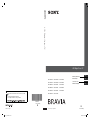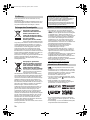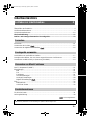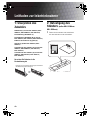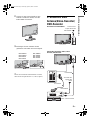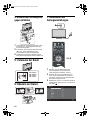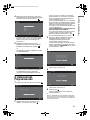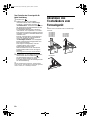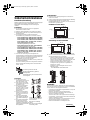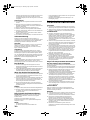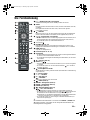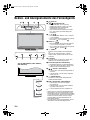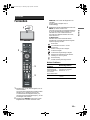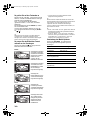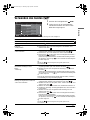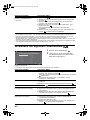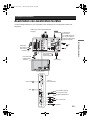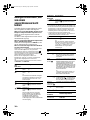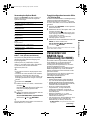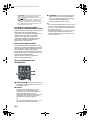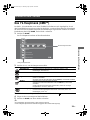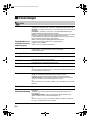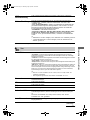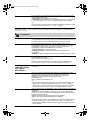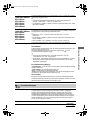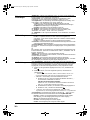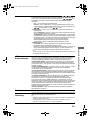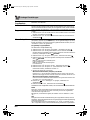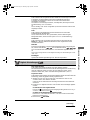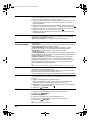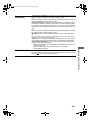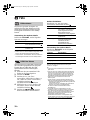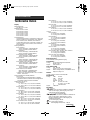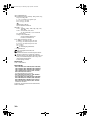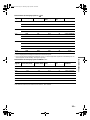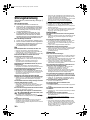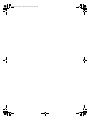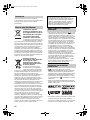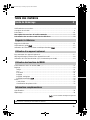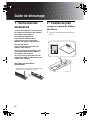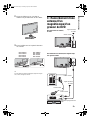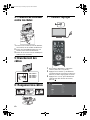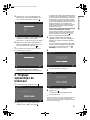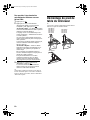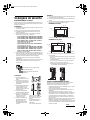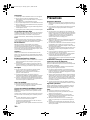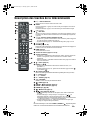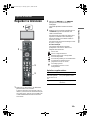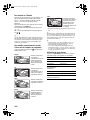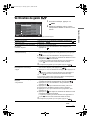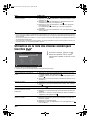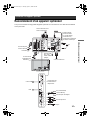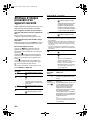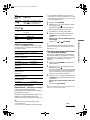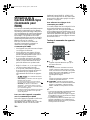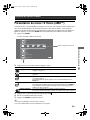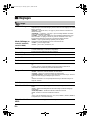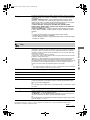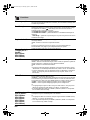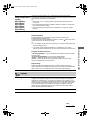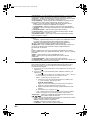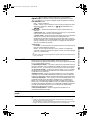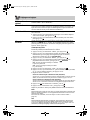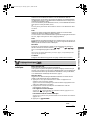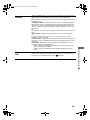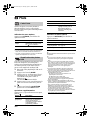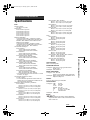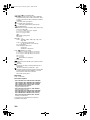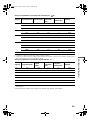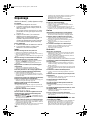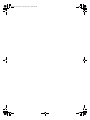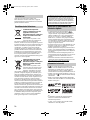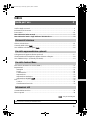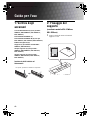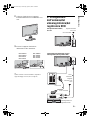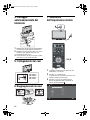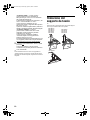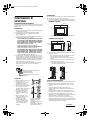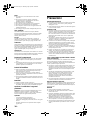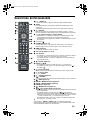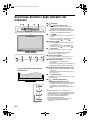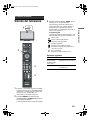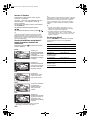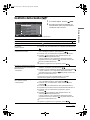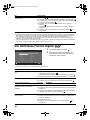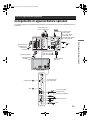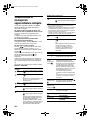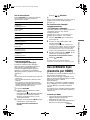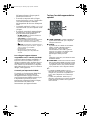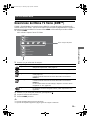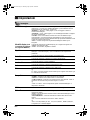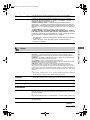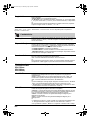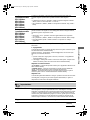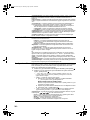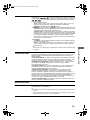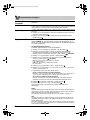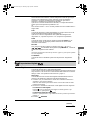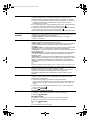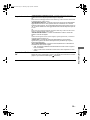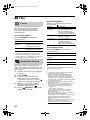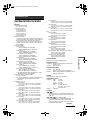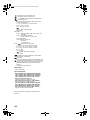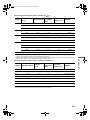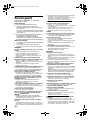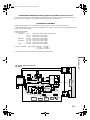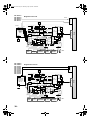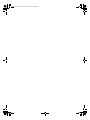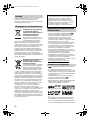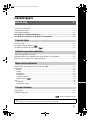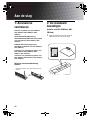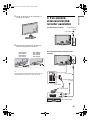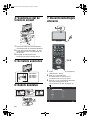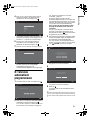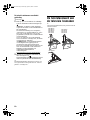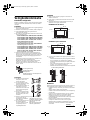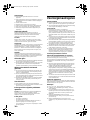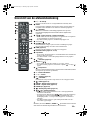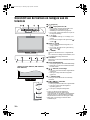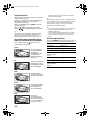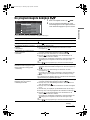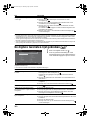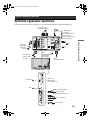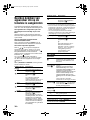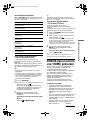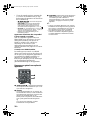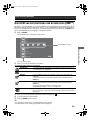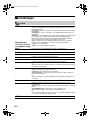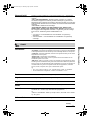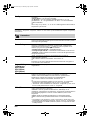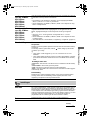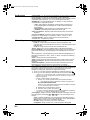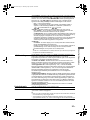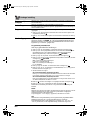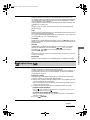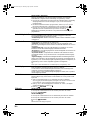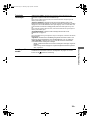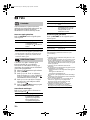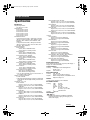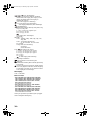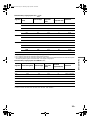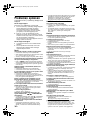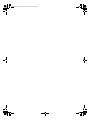Sony KDL-26E4000 de handleiding
- Categorie
- Flat panel vloersteunen
- Type
- de handleiding
Deze handleiding is ook geschikt voor

Printed in Spain
3-298-243-22(1)
E
Fur hilfreiche Informationen zu Sony Produkten
Pour obtenir les informations utiles concernant les produits
Sony
Per informazioni utili sui prodotti Sony
Voor nuttige informatie over Sony producten
© 2008 Sony Corporation 3-298-243-22(1)
DE
FR
E
IT
NL
LCD Digital Colour TV
Bedienungsanleitung
Mode d’emploi
Istruzioni per l’uso
Gebruiksaanwijzing
KDL-52W40xx
KDL-52W42xx
KDL-46W40xx
KDL-46W42xx
KDL-40W40xx
KDL-40W42xx
KDL-32W40xx
KDL-32W42xx
KDL-40E40xx
KDL-32E40xx
KDL-26E40xx
KDL-37V45xx
KDL-37V47xx
KDL-32V45xx
KDL-32V47xx
KDL-26V45xx
KDL-26V47xx
LCD Digital Colour TV
000COV_7,1mm(222)m.indd 1000COV_7,1mm(222)m.indd 1 09/04/2008 10:04:3909/04/2008 10:04:39

2
DE
Vielen Dank, dass Sie sich für ein Produkt von Sony
entschieden haben.
Bitte lesen Sie dieses Handbuch aufmerksam durch, bevor
Sie das Fernsehgerät verwenden, und bewahren Sie es auf,
um später bei Bedarf darin nachschlagen zu können.
Entsorgung von gebrauchten
elektrischen und elektronischen
Geräten (anzuwenden in den
Ländern der Europäischen Union
und anderen europäischen Ländern
mit einem separaten
Sammelsystem für diese Geräte)
Das Symbol auf dem Produkt oder seiner
Verpackung weist darauf hin, dass dieses Produkt nicht als
normaler Haushaltsabfall zu behandeln ist, sondern an
einer Annahmestelle für das Recycling von elektrischen
und elektronischen Geräten abgegeben werden muss.
Durch Ihren Beitrag zum korrekten Entsorgen dieses
Produkts schützen Sie die Umwelt und die Gesundheit
Ihrer Mitmenschen. Umwelt und Gesundheit werden durch
falsches Entsorgen gefährdet. Materialrecycling hilft, den
Verbrauch von Rohstoffen zu verringern. Weitere
Informationen zum Recycling dieses Produkts erhalten Sie
bei Ihrer Gemeindeverwaltung, den kommunalen
Entsorgungsbetrieben oder dem Geschäft, in dem Sie das
Produkt gekauft haben.
Entsorgung von gebrauchten
Batterien und Akkus (anzuwenden
in den Ländern der Europäischen
Union und anderen europäischen
Ländern mit einem separaten
Sammelsystem für diese Produkte)
Das Symbol auf der Batterie/dem Akku
oder der Verpackung weist darauf hin,
dass diese nicht als normaler
Haushaltsabfall zu behandeln sind. Durch Ihren Beitrag
zum korrekten Entsorgen dieser Batterien/Akkus schützen
Sie die Umwelt und die Gesundheit Ihrer Mitmenschen.
Umwelt und Gesundheit werden durch falsches Entsorgen
gefährdet. Materialrecycling hilft, den Verbrauch von
Rohstoffen zu verringern. Bei Produkten, die auf Grund
ihrer Sicherheit, der Funktionalität oder als Sicherung vor
Datenverlust eine ständige Verbindung zur eingebauten
Batterie benötigen, sollte die Batterie nur durch
qualifiziertes Servicepersonal ausgetauscht werden. Um
sicherzustellen, dass die Batterie korrekt entsorgt wird,
geben Sie das Produkt zwecks Entsorgung an einer
Annahmestelle für das Recycling von elektrischen und
elektronischen Geräten ab. Für alle anderen Batterien
entnehmen Sie die Batterie bitte entsprechend dem Kapitel
über die sichere Entfernung der Batterie. Geben Sie die
Batterie an einer Annahmestelle für das Recycling von
Batterien/Akkus ab. Weitere Informationen über das
Recycling dieses Produkts oder der Batterie erhalten Sie
von Ihrer Gemeinde, den kommunalen
Entsorgungsbetrieben oder dem Geschäft, in dem Sie das
Produkt gekauft haben.
Der Hersteller dieses Produkts ist Sony Corporation, 1-7-
1 Konan Minato-ku Tokyo, 108-0075 Japan.
Autorisierter Vertreter für EMV und Produktsicherheit ist
die Sony Deutschland GmbH, Hedelfinger Strasse 61,
70327 Stuttgart, Deutschland. Für Fragen im
Zusammenhang mit Kundendienst oder Garantie wenden
Sie sich bitte an die in den separaten Kundendienst- oder
Garantieunterlagen genannten Adressen.
• Alle Funktionen, die sich auf digitales Fernsehen
( ) beziehen, funktionieren nur in Ländern und
Gebieten, in denen digitale terrestrische Fernsehsignale
im Standard DVB-T (MPEG2 und MPEG4 AVC)
ausgestrahlt werden oder in denen ein Zugang zu DVB-
C-kompatiblen Kabeldiensten (MPEG2 and MPEG4
AVC) existiert. Bitte erkundigen Sie sich bei Ihrem
Fachhändler vor Ort, ob an Ihrem Wohnort DVB-T-
Signale empfangen werden können oder fragen Sie
Ihren Kabelanbieter, ob dessen DVB-C-Kabeldienst mit
dem Betrieb dieses Fernsehers kompatibel ist.
• Der Kabelanbieter kann für solche Dienste eine
Zusatzgebühr und die Anerkennung seiner
Geschäftsbedingungen verlangen.
• Dieses Fernsehgerät erfüllt die DVB-T- und DVB-C-
Spezifikationen. Die Kompatibilität mit zukünftigen
digitalen terrestrischen DVB-C-Signalen kann jedoch
nicht garantiert werden.
• In manchen Ländern/Gebieten sind u. U. einige Funktionen
für digitales Fernsehen nicht verfügbar, sodass die
Möglichkeit besteht, dass das DVB-C-Kabelsignal nicht
bei allen Anbietern einwandfrei funktioniert.
• Nähere Informationen zur DVB-C-Funktionalität finden
Sie auf unserer Kabel-Support-Site:
http://support.sony-europe.com/TV/DVBC
/
• ist ein eingetragenes Warenzeichen des DVB-
Projekts.
• Herstellung in Lizenz von BBE Sound, Inc. Lizenziert
durch BBE Sound, Inc. und geschützt durch eines oder
mehrere der folgenden US-Patente: 5510752, 5736897.
BBE und das BBE-Symbol sind eingetragene
Warenzeichen von BBE Sound, Inc.
• In Lizenz von Dolby Laboratories hergestellt. "Dolby"
und das Doppel-D Symbol sind Warenzeichen der
Dolby Laboratories.
• HDMI, das HDMI-Logo und High-Definition
Multimedia Interface sind Marken oder eingetragene
Warenzeichen von HDMI Licensing LLC.
~
• Die in diesem Handbuch verwendeten Abbildungen
zeigen - falls nichts Anderes angegeben ist - das Gerät
KDL-40W4000.
• Die Beschriftung "x", die in der Modellbezeichnung steht,
entspricht der Zahl für die Farbvariationen.
Einführung
Entsorgen des Fernsehgeräts
Hinweis zu Funktionen für digitale Sender
Information zu Warenzeichen
HD3D Sound
ViV
A
010COV.book Page 2 Thursday, April 10, 2008 12:32 PM

3
DE
Inhaltsverzeichnis
Überprüfen des Zubehörs.................................................................................................... 4
Sicherheitsinformationen...................................................................................................... 9
Sicherheitsmaßnahmen..................................................................................................... 10
Die Fernbedienung........................................................................................................... 11
Bedien- und Anzeigeelemente des Fernsehgeräts....................................................... 12
Fernsehen.......................................................................................................................... 13
Verwenden des Guides ............................................................................................. 15
Verwenden der digitalen Favoritenliste ..................................................................... 16
Anschließen von zusätzlichen Geräten.............................................................................. 17
Anzeigen eines Bildes, das von einem angeschlossenen Gerät kommt............................ 18
Verwenden von BRAVIA Sync (Steuerung für HDMI)........................................................ 19
Das TV-Hauptmenü (XMB™)............................................................................................. 21
Einstellungen...................................................................................................................... 22
Bild ............................................................................................................................... 22
Ton ............................................................................................................................... 23
Funktionen ................................................................................................................... 24
Grundeinstellungen...................................................................................................... 25
Analoge Einstellungen ................................................................................................. 28
Digitale Einstellungen .......................................................................................... 29
Foto ................................................................................................................................... 32
Bilderrahmen ................................................................................................................ 32
USB-Foto-Viewer ......................................................................................................... 32
Technische Daten.............................................................................................................. 33
Störungsbehebung............................................................................................................. 36
Leitfaden zur Inbetriebnahme 4
Fernsehen
Zusatzgeräte verwenden
Verwenden von Menü-Funktionen
Zusatzinformationen
: nur für Digitalkanäle
DE
Lesen Sie vor der Inbetriebnahme des Fernsehgeräts bitte den Abschnitt „Sicherheitsinformationen“ in dieser
Anleitung. Bewahren Sie die Anleitung zum späteren Nachschlagen auf.
010COV.book Page 3 Thursday, April 10, 2008 12:32 PM

4
DE
Leitfaden zur Inbetriebnahme
1: Überprüfen des
Zubehörs
Netzkabel (1) (nur für KDL-52W4xxx, KDL-
46W4xxx, KDL-40W4xxx, KDL-40E4xxx)
Fernbedienung RM-ED011 (1)
Fernbedienung RM-ED011 W (1) (nur für
KDL-40E4xxx, KDL-32E4xxx, KDL-26E4xxx)
Batterien der Größe AA (Typ R6) (2)
Ständer (1) (außer KDL-52W4xxx, KDL-
26E4xxx)
Schrauben für den Ständer (4) (nur für KDL-
46W4xxx, KDL-40W4xxx, KDL-40E4xxx,
KDL-37V4xxx)
Schrauben für den Ständer (3) (nur für KDL-
32W4xxx, KDL-32E4xxx, KDL-32V4xxx,
KDL-26V4xxx)
So setzten Sie Batterien in die
Fernbedienung ein
2: Befestigung des
Ständers
(außer KDL-52W4xxx,
KDL-26E4xxx)
1 Öffnen Sie den Karton und entnehmen
Sie den Ständer und die Schrauben.
Drücken Sie zum
Ö
ffnen den Riegel und heben
die Abdeckung gleichzeitig an.
010COV.book Page 4 Thursday, April 10, 2008 12:32 PM

5
DE
Leitfaden zur Inbetriebnahme
2 Setzen Sie das Fernsehgerät auf den
Ständer. Achten Sie darauf, dass die
Kabel dabei nicht stören.
3 Befestigen Sie den Ständer mit den
gelieferten Schrauben am Fernsehgerät.
~
Falls Sie einen elektrischen Schraubendreher verwenden,
stellen Sie das Anzugsmoment auf ca. 1,5 Nm (15 kgfcm)
3: Anschluss einer
Antenne/Video-Recorder/
DVD-Recorder
KDL-46W4xxx
KDL-40W4xxx
KDL-40E4xxx
KDL-37V4xxx
KDL-32W4xxx
KDL-32E4xxx
KDL-32V4xxx
KDL-26V4xxx
A
nschließen von
A
ntenne/Kabel
Anschließen von Antenne / Kabel / Video-
Recorder / DVD-Recorder
Koaxialkabel
Scart-Kabel
Video- / DVD-Recorder
Koaxialkabel
Koaxialkabel
Terrestrisches
Signal oder Kabel
Terrestrisches
Signal oder
Kabel
010COV.book Page 5 Thursday, April 10, 2008 12:32 PM

6
DE
4: Sichern des Fernsehgeräts
gegen Umfallen
1 Schrauben Sie eine Holzschraube (4 mm
Durchmesser, nicht mitgeliefert) in das
Fernsehuntergestell.
2 Schrauben Sie eine Maschinenschraube
(M5 x 12, nicht mitgeliefert) in das
Schraubenloch des Fernsehgerätes.
3 Verbinden Sie die Holzschraube und die
Maschinenschraube mit einem starken Seil
5:
Verbinden der Kabel
6: Bündeln der Kabel
7: Durchführen der
Anfangseinstellungen
1 Stecken Sie den Netzstecker des
Fernsehgeräts in eine Steckdose
(220-240V Wechselstrom, 50 Hz).
2 Drücken Sie am Fernsehgerät auf 1.
Wenn Sie das Fernsehgerät zum ersten Mal
einschalten, erscheint auf dem Fernsehschirm
das Menü für Sprachauswahl.
3 Wählen Sie mit F/f/G/g eine der im Menü
angebotenen Sprachen aus, und drücken
Sie dann .
KDL-52W4xxx
KDL-46W4xxx
KDL-40W4xxx
KDL-40E4xxx
3,4,5
GUIDE
Česky
Magyar
Русский
Б
Блгар
ски
Suomi
Dansk
Svenska
Norsk
Slovenčina
Română
English
Nederlands
Français
Italiano
Deutsch
Türkçe
Español
Català
Português
Polski
Language
Back
Set
Analogue
010COV.book Page 6 Thursday, April 10, 2008 12:32 PM

7
DE
Leitfaden zur Inbetriebnahme
4
Wählen Sie mit der Taste
F
/
f
das Land
bzw. die Region, in der Sie das Fernsehgerät
betreiben, und drücken Sie danach .
Sollte das Land, in dem Sie das Fernsehgerät
benutzen wollen, in der Liste nicht erscheinen,
wählen Sie an Stelle von Land/Region die
Einstellung “-”.
5 Wählen Sie mit der Taste F/f den
Betriebsort, in der Sie das Fernsehgerät
betreiben, und drücken Sie danach .
~
Um Energie zu sparen, empfiehlt Sony die
Auswahl "Wohnung".
Mit dieser Option wird der für die typischen
Lichtbedingungen dieser Umgebungen
angemessene Ausgangsbildmodus gewählt.
8: Automatische
Programmsuche
1 Wählen Sie OK und drücken Sie dann .
2 Wählen Sie mit F/f “Antenne” oder
“Kabel”, und drücken Sie dann .
Wenn Sie “Kabel” auswählen, erscheint das
Bildschirmmenü zur Auswahl der Suchlaufart.
Siehe “Zum Einstellen des Fernsehgeräts für
Kabel-Verbindung” (Seite 8).
Das Fernsehgerät beginnt nun, alle verfügbaren
digitalen Kanäle und anschließend die analogen
Kanäle zu suchen. Dies kann einige Zeit dauern.
Haben Sie Geduld und drücken Sie in der
Zwischenzeit keine Taste am Fernsehgerät oder
auf der Fernbedienung.
Falls eine Aufforderung eingeblendet wird, die
Antennenverbindung zu bestätigen
Es wurden weder digitale noch analoge Sender
gefunden. Prüfen Sie alle Antennen- oder
Kabelverbindungen und drücken Sie dann ,
um den Sendersuchlauf erneut zu starten.
3 Wenn das Menü Programme ordnen
eingeblendet wird, folgen Sie den
Anleitungsschritten im Abschnitt
“Programme ordnen”(Seite 28).
Wenn Sie die Reihenfolge, in der die analogen
Sender im Fernsehgerät gespeichert sind, nicht
ändern, drücken Sie RETURN, um zu Schritt
4 zurückzukehren.
4
Näheres dazu, siehe Seite 24.
5
Näheres dazu, siehe Seite 19.
6 Drücken Sie .
Das Fernsehgerät hat nun alle verfügbaren
Sender gespeichert.
~
Wenn ein Rundfunkkanal nicht empfangen werden kann
oder wenn Sie eine Region wählen, für die kein digitaler
Rundfunk existiert, muss nach Ausführen von Schritt 3 die
Zeit eingestellt werden.
Zurück
Einstellen
Analog
United Kingdom
Ireland
Nederland
België/Belgique
Luxembourg
France
Italia
-
Land
Land wählen
Zurück
Einstellen
Analog
Betriebsort
Wohnung
Geschäft
Betriebsort wählen
Zurück
Einstellen
Analog
Autom. Suchlauf
OK Abbrechen
Wollen Sie Auto. Suchlauf starten?
Zurück
Einstellen
Analog
Schnellstart
Soll die Schnellstartfunktion aktiviert werden?
TV schaltet sich schneller ein, der Strom-
verbrauch im Standby-Modus ist aber höher.
Ja Nein
Zurück
Einstellen
Analog
Steuerung für HDMI
Ja Nein
Soll die Steuerung für kompatible
HDMI-Geräte aktiviert werden?
010COV.book Page 7 Thursday, April 10, 2008 12:32 PM

8
DE
Zum Einstellen des Fernsehgeräts für
Kabel-Verbindung
1 Drücken Sie .
2 Wählen Sie mit F/f die Option
“Schnellsuchlauf” oder “Vollständiger
Suchlauf”, und drücken Sie dann .
"Schnellsuchlauf": Die Kanäle werden gemäss
den Informationen des Kabelbetreibers für das
Rundfunksignal eingestellt.
Die empfohlene Einstellung für "Frequenz",
"Netzwerk-ID" und "Symbolrate" ist "Autom.".
Diese Option wird für einen schnellen Suchlauf
empfohlen, wenn dies von Ihrem Kabelanbieters
unterstützt wird.
Falls der "Schnellsuchlauf" nicht funktioniert,
verwenden Sie bitte die unten beschriebene
Option "Vollständiger Suchlauf".
"Vollständiger Suchlauf": Alle verfügbaren
Kanäle werden gesucht und gespeichert. Dies
kann einige Zeit dauern.
Diese Option wird empfohlen, wenn der
"Schnellsuchlauf" nicht von Ihrem
Kabelbetreiber unterstützt wird.
Nähere Informationen zu den unterstützten
Kabelbetreibern finden Sie auf der Support-
Webseite:
http://support.sony-europe.com/TV/DVBC/
3 Drücken Sie f, um "Start" auszuwählen,
und drücken Sie anschließend .
Das Fernsehgerät beginnt nun, verfügbare
Kanäle zu suchen. Drücken Sie in der
Zwischenzeit keine Taste am Fernsehgerät oder
auf der Fernbedienung.
~
Manche Kabelbetreiber unterstützen “Schnellsuchlauf”
nicht. Wenn mit “Schnellsuchlauf” keine Kanäle gefunden
werden, wählen Sie “Vollständiger Suchlauf”.
Abnehmen des
Tischständers vom
Fernsehgerät
~
Nehmen Sie den Tischständer außer zur Wandmontage
niemals ab.
KDL-32W4xxx
KDL-32E4xxx
KDL-32V4xxx
KDL-26V4xxx
KDL-52W4xxx
KDL-46W4xxx
KDL-40W4xxx
KDL-40E4xxx
KDL-37V4xxx
KDL-26E4xxx
010COV.book Page 8 Thursday, April 10, 2008 12:32 PM

9
DE
Sicherheitsinformationen
Installation/Einstellung
Installieren und benutzen Sie das Fernsehgerät unter Berücksichtigung der
unten angegebenen Anweisungen, um alle Risiken wie Feuer,
Elektroschock oder Beschädigungen und /oder Verletzungen zu
vermeiden.
Installation
s Das Fernsehgerät sollte neben einer frei zugänglichen
Netzsteckdose installiert werden.
s Stellen Sie das Fernsehgerät auf eine stabile, ebene Fläche.
s Wandeinbauten sollten nur von qualifiziertem Fachpersonal
ausgeführt werden.
s Aus Sicherheitsgründen wird dringend empfohlen,
ausschließlich Sony Zubehörteile zu verwenden, inklusive:
- KDL-52W40xx/ KDL-52W42xx/ KDL-46W40xx/
KDL-46W42xx/ KDL-40W40xx/ KDL-40W42xx/
KDL-32W40xx/ KDL-32W42xx/ KDL-40E40xx/
KDL-32E40xx/ KDL-37V45xx/ KDL-37V47xx/
KDL-32V45xx/ KDL-32V47xx:
Wandmontagehalterung SU-WL500.
- KDL-26V45xx/ KDL-26V47xx / KDL-26E40xx:
Wandmontagehalterung SU-WL100.
- KDL-46W40xx/ KDL-46W42xx/ KDL-40W40xx/
KDL-40W42xx/KDL-32W40xx/ KDL-32W42xx/
KDL-40E40xx/ KDL-32E40xx/ KDL-37V45xx/
KDL-37V47xx/ KDL-32V45xx/ KDL-32V47xx:
Standfuß SU-FL300M.
s
Verwenden Sie zum Befestigen der Montagehaken am
Fernsehgerät bitte die gemeinsam mit der Wandmontagehalterung
gelieferten Schrauben. Die mitgelieferten Schrauben sind derart
konzipiert, dass sie von der Befestigungsfläche des
Montagehakens aus 8 bis 12 mm lang sind.
Durchmesser und Länge der Schrauben variieren je nach Modell
der Wandmontagehalterung.
Durch die Verwendung anderer als der mitgelieferten Schrauben
kann das Fernsehgerät beschädigt werden oder herunterfallen.
Transport
s Vor dem Transport des
Fernsehgeräts ziehen Sie bitte
alle Kabel aus dem Gerät.
s Zum Transport eines großen
Fernsehgeräts sind zwei oder
drei Personen nötig.
s Wenn Sie das Fernsehgerät
von Hand transportieren,
halten Sie es bitte wie rechts
dargestellt. Üben Sie keinen
Druck auf den LCD-
Bildschirm aus.
s Wenn Sie das Fernsehgerät
anheben oder transportieren,
halten Sie dieses fest an der
Unterkante.
s
Setzen Sie das Fernsehgerät
beim Transport weder Stössen
noch starken Erschütterungen
aus.
s
Wenn Sie das Fernsehgerät für
Reparaturen oder bei einem
Umzug transportieren müssen,
verpacken Sie es bitte mithilfe der
Originalverpackungsmaterialien
im Originalkarton.
Luftzirkulation
s Decken Sie nie die Lüftungsöffnungen ab und stecken Sie
nichts in das Gehäuse.
s
Lassen Sie ausreichend Platz um das Fernsehgerät (siehe Abbildung).
s Es wird dringend empfohlen, die offizielle Sony
Wandmontagehalterung zu verwenden, um eine ausreichende
Luftzirkulation zu gewährleisten.
Installation an der Wand
Aufstellung auf dem Standfuß
s Um eine ausreichende Belüftung zu gewährleisten und Staub,-
oder Schmutzablagerungen zu vermeiden:
– Stellen Sie das Fernsehgerät weder flach, noch auf dem
Kopf stehend, falsch herum oder seitwärts geneigt auf.
– Stellen Sie das Fernsehgerät weder auf einem Regal, einem
Teppich, einem Bett oder in einem Schrank auf.
– Decken Sie das Fernsehgerät nicht mit Decken oder
Vorhängen ab und legen Sie keine Gegenstände wie
Zeitungen usw. darauf.
– Installieren Sie das Fernsehgerät nicht wie auf der
Abbildung gezeigt.
Netzkabel
Um alle Risiken wie Feuer, Elektroschock oder Beschädigungen
und /oder Verletzungen auszuschliessen, sollten Sie das Netzkabel
und den Stecker wie hier angegeben handhaben:
– Verwenden Sie ausschließlich Originalnetzkabel von Sony und
keinem anderen Hersteller.
– Stecken Sie den Stecker ganz in die Netzsteckdose.
– Dieses Fernsehgerät ist ausschließlich für den Betrieb an
220-240 V Wechselstrom ausgelegt.
– Trennen Sie das Gerät zu Ihrer eigenen Sicherheit unbedingt
vom Netzstrom, wenn Sie Kabel an dem Gerät anschließen und
stolpern Sie nicht über die Kabel.
– Trennen Sie das Netzkabel von der Netzsteckdose, bevor Sie
das Fernsehgerät reparieren oder transportieren.
– Halten Sie das Netzkabel von Wärmequellen fern.
Montagehaken
Hakenbefestigung an der Rückseite des
Fernsehgeräts
Schraube (gemeinsam mit der
Wandmontagehalterung geliefert)
8 mm - 12 mm
Greifen Sie den Bildschirm
an der Unterseite, nicht an
der Vorderseite.
Nicht an der Vertiefung
greifen.
Nicht an der durchsichtigen
Unterseite greifen.
30 cm
10 cm
10 cm
10 cm
Lassen Sie mindestens so viel Platz um das Gerät.
30 cm
10 cm 10 cm
6 cm
Lassen Sie mindestens so viel Platz um das Gerät.
Die Luftzirkulation wird unterbunden.
Wand Wand
Fortsetzung
010COV.book Page 9 Thursday, April 10, 2008 12:32 PM
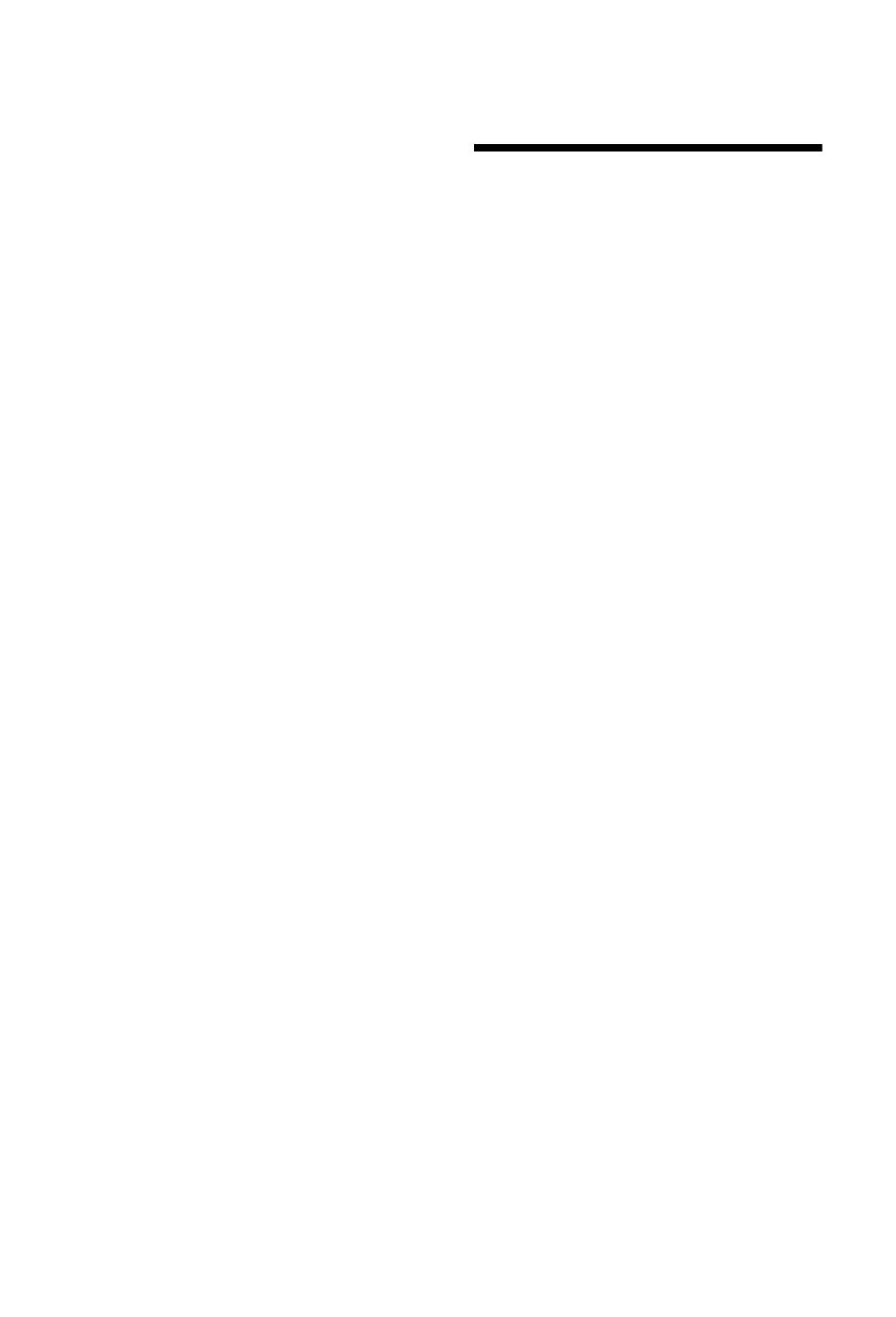
10
DE
– Ziehen Sie den Netzstecker aus der Steckdose und reinigen Sie
ihn regelmäßig. Wenn der Stecker verstaubt ist und sich
Feuchtigkeit ablagert, kann die Isolierung leiden und es besteht
Feuergefahr.
Anmerkungen
s Verwenden Sie das mitgelieferte Netzkabel nicht mit anderen
Geräten.
s Klemmen, biegen oder verdrehen Sie das Netzkabel nicht
übermäßig. Die blanken Adern im Inneren des Kabels könnten
freiliegen oder brechen.
s Nehmen Sie am Netzkabel keine Veränderungen vor.
s Stellen Sie keine schweren Gegenstände auf das Netzkabel.
s Ziehen Sie nicht am Kabel, selbst wenn Sie das Netzkabel aus
der Steckdose herausziehen.
s Achten Sie darauf, nicht zu viele andere Geräte an dieselbe
Netzsteckdose anzuschließen.
s Verwenden Sie eine Netzsteckdose, in der der Stecker fest sitzt.
Verbotene Nutzung
Installieren Sie das Fernsehgerät weder an Standorten, in
Umgebungen noch in Situationen wie den hier aufgeführten, da dies
zu Fehlfunktionen des Fernsehgeräts und Feuer, Elektroschock,
Beschädigungen und/oder Verletzungen führen kann.
Standort:
Im Freien (in direktem Sonnenlicht), am Meer, auf einem Schiff
oder Boot, im Innern eines Fahrzeugs, in medizinischen
Einrichtungen, instabilen Standorten, in der Nähe von Wasser,
Regen, Feuchtigkeit oder Rauch.
Umgebung:
An heissen, feuchten oder übermäßig staubigen Orten, an denen
Insekten in das Gerät eindringen können; an denen es mechanischen
Erschütterungen ausgesetzt ist, neben brennbaren Objekten (Kerzen
usw.). Das Fernsehgerät darf weder Tropfen oder Spritzern ausgesetzt
werden. Es dürfen keine mit Flüssigkeit gefüllten Gegenstände, zum
Beispiel Vasen, auf dem Fernsehgerät abgestellt werden.
Situation:
Nicht mit nassen Händen, ohne Gehäuse oder mit anderem als vom
Hersteller empfohlenen Zubehör benutzen. Trennen Sie das
Fernsehgerät bei Gewitter von der Netzsteckdose und der Antenne.
Bruchstücke:
s Werfen Sie nichts gegen das Fernsehgerät. Das Glas des
Bildschirms könnte durch den Aufprall zerbrechen und schwere
Verletzungen verursachen.
s
Falls die Oberfläche des Fernsehgeräts zerspringt, ziehen Sie zuerst
das Netzkabel aus der Steckdose, bevor sie das Gerät berühren.
Andernfalls besteht die Gefahr eines elektrischen Schlages.
Wenn das Gerät nicht benutzt wird
s Zum Schutz der Umwelt und aus Sicherheitsgründen empfiehlt
es sich, das Fernsehgerät vom Stromnetz zu trennen, wenn es
mehrere Tage nicht benutzt wird.
s Da das Fernsehgerät auch in ausgeschaltetem Zustand mit dem
Stromnetz verbunden ist, wenn es nur ausgeschaltet wurde,
muss der Stecker aus der Netzsteckdose gezogen werden, um
das Fernsehgerät vollkommen auszuschalten.
s Bei einigen Fernsehgeräten gibt es jedoch möglicherweise
Funktionen, für die das Fernsehgerät in den Bereitschaftsmodus
geschaltet sein muss.
Kinder
s
Sorgen Sie dafür, dass Kinder nicht auf das Fernsehgerät klettern.
s Bewahren Sie kleine Zubehörteile außerhalb der Reichweite
von Kindern auf, damit diese nicht irrtümlicherweise
verschluckt werden.
Falls folgende Problemen auftreten...
Schalten Sie das Fernsehgerät sofort aus und ziehen Sie den
Netzstecker aus der Steckdose, sobald eines der folgenden
Probleme auftritt.
Wenden Sie sich an Ihren Händler oder das Sony
Kundendienstzentrum, um es von qualifiziertem Fachpersonal
überprüfen zu lassen.
Wenn:
– Das Netzkabel beschädigt ist.
– Der Stecker nicht fest in der Netzsteckdose sitzt.
– Das Fernsehgerät durch Fallen, Stoßen oder einen geworfenen
Gegenstand beschädigt ist.
– Flüssigkeit oder Fremdkörper durch die Öffnungen in das
Fernsehgerät gelangen.
Sicherheitsmaßnahmen
Fernsehen
s Schauen Sie bei gemäßigter Beleuchtung fern. Durch falsche
Beleuchtung oder langes Fernsehen werden die Augen belastet.
s Stellen Sie beim Verwenden von Kopfhörern die Lautstärke
moderat ein. Andernfalls kann es zu Gehörschäden kommen.
LCD-Bildschirm
s Obwohl bei der Herstellung des LCD-Bildschirms mit
hochpräziser Technologie gearbeitet wird und der Bildschirm
99,99% und mehr effektive Pixel besitzt, ist es möglich, dass
dauerhaft einige schwarze oder leuchtende Punkte (rot, grün
oder blau) sichtbar sind. Es handelt sich dabei um eine
strukturelle Eigenschaft von LCD-Bildschirmen und nicht um
eine Fehlfunktion.
s Stoßen Sie nicht gegen den Filter an der Vorderseite, zerkratzen
Sie ihn nicht und stellen Sie nichts auf dieses Fernsehgerät. Das
Bild kann ungleichmäßig werden und der LCD-Bildschirm
kann beschädigt werden.
s Wenn dieses Fernsehgerät an einem kalten Ort verwendet wird,
kommt es möglicherweise zu Schmierstreifen im Bild oder das
Bild wird dunkel. Dabei handelt es sich nicht um ein Versagen.
Diese Effekte verschwinden, wenn die Temperatur steigt.
s Wenn Standbilder längere Zeit angezeigt werden, kann es zu
Doppelbildern kommen. Dieser Effekt verschwindet in der
Regel nach einigen Augenblicken.
s Bildschirm und Gehäuse erwärmen sich, wenn das
Fernsehgerät in Betrieb ist. Dies ist keine Fehlfunktion.
s Der LCD-Bildschirm enthält eine kleine Menge
Flüssigkristalle. Einige der Leuchtstoffröhren, die in diesem
Fernsehgerät verwendet werden, enthalten auch Quecksilber.
Befolgen Sie bei der Entsorgung die bei Ihnen geltenden
Entsorgungsrichtlinien.
Pflegen und Reinigen der Bildschirmoberfläche
bzw. des Gehäuses des Fernsehgeräts.
Trennen Sie das Netzkabel unbedingt von der Netzsteckdose, bevor
Sie das Gerät reinigen.
Um Materialschäden oder Schäden an der Bildschirmbeschichtung
zu vermeiden, beachten Sie bitte folgende Vorsichtsmaßnahmen.
s
Entfernen Sie Staub vorsichtig mit einem weichen Tuch von der
Bildschirmoberfläche bzw. dem Gehäuse. Bei stärkerer
Verschmutzung feuchten Sie ein weiches Tuch leicht mit einer milden
Reinigungslösung an und wischen dann über den Bildschirm.
s Verwenden Sie keine Scheuerschwämme, keine alkalischen/
säurehaltigen Reinigungsmittel, kein Scheuerpulver oder
flüchtigen Lösungsmittel wie Alkohol, Benzin, Verdünnung
oder Insektizide. Wenn Sie solche Mittel verwenden oder das
Gerät längere Zeit mit Gummi- oder Vinylmaterialien in
Berührung kommt, kann es zu Schäden an der Bildschirm- oder
der Gehäuseoberfläche kommen.
s Wenn Sie den Winkel des Fernsehgeräts einstellen, bewegen
Sie das Fernsehgerät mit Vorsicht, damit es nicht verrutscht
oder vom Ständer fällt.
Sonderzubehör
Halten Sie Zusatzteile oder Geräte mit elektromagnetischer
Strahlung von dem Fernsehgerät fern. Andernfalls können Bild-
und/oder Tonstörungen auftreten.
Batterien
s
Achten sie beim Einsetzen von Batterien auf die richtige Polung.
s Verwenden Sie Batterien unterschiedlicher Typen nicht
gemeinsam und auch nicht alte und neue Batterien zusammen.
s Entsorgen Sie verbrauchte Batterien umweltschonend.
Beachten Sie bitte geltende Entsorgungsrichtlinien für
Batterien. Wenden Sie sich ggf. an die zuständige Behörde.
s Behandeln Sie die Fernbedienung sorgfältig. Lassen Sie sie
nicht fallen, treten Sie nicht darauf und schütten Sie keine
Flüssigkeiten darauf.
s Bewahren Sie die Fernbedienung nicht neben einer
Wärmequelle, unter direkter Sonneneinstrahlung oder an einem
feuchten Ort auf.
010COV.book Page 10 Thursday, April 10, 2008 12:32 PM

11
DE
Die Fernbedienung
1 "/1 – Standby-Betrieb des Fernsehgeräts
Schaltet das Fernsehgerät aus dem Standby-Betrieb ein und aus.
2 AUDIO
Im Analogmodus: Drücken Sie diese Taste, um den Zweitonmodus (Seite 24)
zu ändern.
Im Digitalmodus: Drücken Sie diese Taste, um die Audio-Sprache
auszuwählen (Seite 30).
3 – Untertitel
Drücken Sie diese Taste, um die Untertitel anzuzeigen, falls der betreffende
Sender solche Informationen ausstrahlt (nur im Digitalmodus) (Seite 30).
4 / – Eingangswahl / Text anhalten
• Im Fernsehbetrieb: Zur Auswahl der Signalquelle unter den Geräten, die an
den Eingangsbuchsen des Fernsehgeräts angeschlossen sind (Seite 18).
• Im Textmodus (Seite 14): Hält die aktuelle Seite an.
5 F/f/G/g/
6 OPTIONS (Seite 14, 19)
Ermöglicht den Zugang zu verschiedenen Ansichtsoptionen und je nach
Signalquelle und Bildformat Einstellungen vorzunehmen oder zu verändern.
7 HOME (Seite 21)
Zeigt das TV-Hauptmenü an.
8 Farbtasten (Seite 14, 15, 16)
9 Zahlentasten
• Im Fernsehbetrieb: Zur Programmwahl. Geben Sie für Programmnummern
ab 10 die zweite und dritte Ziffer schnell ein.
• Im Textmodus: Zur Eingabe der dreistelligen Seitennummer, um eine Seite
auszuwählen.
0 – Favoriten (Seite 16)
qa PROG +/–//
• Im Fernsehbetrieb: Zur Auswahl des nächsten (+) bzw. des davor liegenden
(-) Senders.
• Im Textmodus (Seite 14): Zur Auswahl der nächsten ( ) bzw. der davor
liegenden ( ) Seite.
qs – Zuletzt gesehener Sender
Zur Rückkehr zum zuletzt gesehenen Sender (der mindestens 5 Sekunden lang
ausgewählt war).
qd % – Stumm schalten
qf 2 +/– – Lautstärke
qg / – Text (Seite 14)
qh – RETURN
Zurück zur vorherigen Seite eines Menüs
qj – GUIDE (Seite 15)
qk ANALOG – Analogmodus (Seite 13)
ql DIGITAL – Digitalmodus (Seite 13)
w; BRAVIA Sync (Seite 19)
wa – Bildschirm-Modus (Seite 14)
ws / – Info / Text einblenden
• Im Digitalmodus: Zeigt eine Kurzinfo zur eingestellten Sendung an.
• Im Analogmodus: Jedes Mal, wenn Sie die Taste
/ drücken, ändert sich
die Information auf dem Bildschirm wie folgt: Zum Anzeigen von
Informationen wie der aktuellen Kanalnummer und des Bildschirmformats
t Die Zeit wird angezeigt t Information ist ausgeblendet.
• Im Textmodus (Seite 14): Zum Anzeigen verdeckter Informationen (z.B.
Antworten auf Quizfragen).
z
Die Oberflächen der Zahlentaste 5 sowie der Tasten PROG +, AUDIO und
haben Tastpunkte. Verwenden Sie die Tastpunkte beim Bedienen des
Fernsehgeräts als Bezugspunkte.
GUIDE
010COV.book Page 11 Thursday, April 10, 2008 12:32 PM

12
DE
Bedien- und Anzeigeelemente des Fernsehgeräts
1 (Seite 21)
2 / – Eingangswahl / OK
• Im Fernsehbetrieb: Zur Auswahl der
Signalquelle unter den Geräten, die an den
Eingangsbuchsen des Fernsehgeräts
angeschlossen sind (Seite 18).
• Im TV-Menü: Zum Auswählen eines Menüs
bzw. einer Option und zum Bestätigen der
Einstellung.
3 2 +/–//
• Im Fernsehbetrieb: Erhöht (+) bzw. verringert
(-) die Lautstärke.
• Im TV-Menü: Zum Navigieren durch Optionen
nach rechts ( ) bzw. nach links ( ).
4 PROG +/–//
• Im Fernsehbetrieb: Zur Auswahl des nächsten
(+) bzw. des davor liegenden (-) Senders.
• Im TV-Menü: Zum Navigieren durch Optionen
aufwärts ( ) bzw. abwärts ( ).
5 1 – Ein/Aus
Zum Ein- und Ausschalten des Fernsehgeräts.
~
Wenn Sie das Fernsehgerät ganz vom Netz
trennen wollen, ziehen Sie den Stecker aus der
Steckdose.
6 Lichtsensor
Legen Sie nichts vor den Sensor, da dies seine
Funktionsweise beeinträchtigen könnte.
7 Sensor für Signale der Fernbedienung
• Empfängt IR-Signale von der Fernbedienung.
• Legen Sie nichts auf den Sensor, da dies seine
Funktionsweise beeinträchtigen könnte.
8 – Bild aus / Timer-Anzeige
• Leuchtet grün, wenn das Bild ausgeschaltet ist
(Seite 24).
• Leuchtet orange, wenn der Timer eingestellt
wurde (Seite 25).
9 1 – Standby-Anzeige
Leuchtet rot, wenn sich das Fernsehgerät im
Standby-Betrieb befindet.
0 " – Anzeige Netz / Timer Aufnahme
• Leuchtet grün, wenn das Fernsehgerät
eingeschaltet ist.
• Leuchtet orange, wenn die Timer-Aufnahme
eingestellt wurde (Seite 15).
• Leuchtet während der Timer-Aufnahme rot.
~
• Stellen Sie sicher, dass das Fernsehgerät komplett
abgeschaltet ist, bevor Sie das Netzkabel von der
Netzsteckdose trennen. Das Trennen des Netzkabels
von der Netzsteckdose, während das Fernsehgerät in
Betrieb ist, kann dazu führen, dass die Anzeige
erleuchtet bleibt oder dass Fehlfunktionen am
Fernsehgerät auftreten.
• Legen Sie nichts auf die Anzeigeelemente, da dies
ihre Funktionsweise beeinträchtigen könnte.
(nur für KDL-40E4xxx, KDL-32E4xxx,
KDL-26E4xxx)
HOME
HOME
010COV.book Page 12 Thursday, April 10, 2008 12:32 PM

13
DE
Fernsehen
Fernsehen
1 Drücken Sie 1 am Fernsehgerät, um es
einzuschalten.
Wenn sich das Fernsehgerät im Standby-Betrieb
befindet (die 1 Standby-Anzeige an der
Vorderseite des Fernsehgeräts leuchtet rot),
drücken Sie auf der Fernbedienung "/1, um das
Fernsehgerät einzuschalten.
2 Drücken Sie DIGITAL, wenn Sie in den
Digitalmodus schalten möchten oder
ANALOG, um in den Analogmodus zu
schalten.
Welche Sender verfügbar sind, ist
modusabhängig.
3 Wählen Sie mit den Zahlentasten oder mit
PROG +/- einen Sender aus.
Geben Sie zur Auswahl von Programmnummern
ab 10 mit den Zahlentasten innerhalb von zwei
Sekunden die zweite und dritte Ziffer ein.
Zur Wahl eines digitalen Senders mit Guide,
siehe auf Seite 15.
Im Digitalmodus
Für kurze Zeit wird ein Informationsfeld
eingeblendet. In diesem Feld können folgende
Symbole angezeigt werden:
Weitere Funktionen
Fernsehen
3
2
3
GUIDE
: Radiosender
: Verschlüsselter Dienst bzw. nur für
Abonnenten
: Mehrere Audiosprachen verfügbar
: Untertitel verfügbar
: Untertitel für Hörgeschädigte verfügbar
: Empfohlenes Mindestalter für die aktuelle
Sendung (von 4 bis 18 Jahren)
: Kindersicherung
c: Aktuelle Sendung wird aufgenommen
Gewünschte
Funktion
Notwendige Aktion
Einschalten des
Fernsehgeräts mit
stumm geschaltetem
Ton aus dem
Bereitschaftsbetrieb
Drücken Sie %. Zum späteren
einstellen der Lautstärke
drücken Sie 2 +/-.
Lautstärke einstellen Drücken Sie 2 + (lauter)/
- (leiser).
010COV.book Page 13 Thursday, April 10, 2008 12:32 PM

14
DE
So greifen Sie auf den Textmodus zu
Drücken Sie /. Jedes Mal, wenn Sie die Taste /
drücken, wechselt der Bildschirminhalt. Dabei gilt
folgende zyklische Reihenfolge:
Text t Text überlagert das Fernsehbild
(gemischter Modus) t Kein Text (Textdienst
deaktiviert)
Mit den Zahlentasten oder mit PROG +/- wählen
Sie eine bestimmte Seite.
Um eine Seite anzuhalten, drücken Sie / .
Um verborgene Information anzuzeigen, drücken
Sie / .
z
Wenn unten auf der Textseite vier farbige Elemente
vorhanden sind, wird Fastext angeboten. Fastext
ermöglicht einen einfachen und schnellen Seitenzugriff.
Drücken Sie hierzu die entsprechende Farbtaste.
So passen Sie das Bildschirm-Format
manuell an eine Sendung an
Drücken Sie mehrmals , um das gewünschte
Bildschirm-Format auszuwählen.
* Teile des oberen und unteren Bildrands werden
möglicherweise abgeschnitten.
~
Manche Zeichen und/oder Buchstaben am oberen oder
unteren Bildrand werden im Smart-Modus möglicherweise
nicht angezeigt. In solchen Fällen können Sie “V.
Amplitude” im Menü “Bildschirm-Einstellungen”
(Seite 26) wählen und die vertikale Größe einstellen, um
diese sichtbar zu machen.
z
• Wenn “Auto Format” auf “Ein” gestellt wird, wählt das
Fernsehgerät automatisch den passendsten Modus für
eine Sendung (Seite 26).
• Wenn Sie “Smart”, “14:9” oder “Zoom” auswählen,
können Sie die Lage des Bilds einstellen. Verschieben
Sie das Bild mit
F/f nach oben bzw. unten (um
beispielsweise Untertitel lesen zu können).
Verwendung des Menüs Optionen
Drücken Sie OPTIONS, um während eines
Fernsehprogramms die folgenden Optionen
anzuzeigen:
Smart*
Sendungen im normalen
4:3 Format werden mit
einem Breitwand-Effekt
angezeigt. Das Bild im
Format 4:3 wird
verzerrt, um den
Bildschirm auszufüllen.
4:3
Sendungen im normalen
4:3 Format (d.h. keine
Breitbildsignal) werden
mit den richtigen
Proportionen angezeigt.
Wide
Sendungen im
Breitwandformat (16:9)
werden in den richtigen
Proportionen angezeigt.
Zoom*
Sendungen im
Cinemascope-Format
werden mit den richtigen
Proportionen angezeigt.
14:9*
Sendungen im Format
14:9 werden mit den
richtigen Proportionen
angezeigt. Dadurch
entstehen schwarze
Randbereiche.
Optionen Beschreibung
Bild-Modus Siehe Seite 22.
Sound Effekt Siehe Seite 23.
Lautsprecher Siehe Seite 27.
Untertitel Einstellung
(nur im Digitalmodus)
Siehe Seite 30.
Abschalttimer Siehe Seite 25.
Energie sparen Siehe Seite 24.
Systeminfo (nur im
Digitalmodus)
Siehe Seite 31.
010COV.book Page 14 Thursday, April 10, 2008 12:32 PM

15
DE
Fernsehen
Verwenden des Guides *
1 Drücken Sie im Digitalmodus GUIDE.
2 Gehen Sie wie in der nachfolgenden
Tabelle beschrieben oder wie auf dem
Bildschirm angezeigt vor.
* Es ist möglich, dass diese Funktion in manchen Ländern oder Regionen nicht verfügbar ist.
Zurück
001 BBC ONE
002 BBC TWO
003 ITV1
004 Channel 4
005 Five
006 ITV2
007 BBC THREE
008 BBC FOUR
009 ITV3
010 SKY THREE
Kategorie30 Min sehenWeitereVorherige
Homes Under the Hammer Neighbours Afterlife
Ready Steady Cook Extraordinary People: Britains Iden... CSI: Crime Scene Inv...
Dancing On Ice Exclusive Cracker
Sign Zone: Ancient Rome: The Rise a... The Jeremy Kyle... Homes Under th...
House Law and Order: Special Victims U... PartyPoker.com Worl...
Crime Hour: Midsomer Murders Vodafone TBA: L...
BBC Learning Zone: Schools: World P... A Picture of Brit... Eastenders
ER Real Crime: The Truth About the... This is BBC FOUR
Past Everybody Loves Raymond The Sharon Osb...
Racing from Chepstow and Ascot Baseball Wedne... Trans World Sport
Wahl +/- 1 Tag EreignisinformationAbstimmen
Heute
13: 0012: 3012: 0011: 30
Alle Kategorien
Fr 16 März 11:35
Gewünschte Funktion Notwendige Aktion
Ansehen einer Sendung Drücken Sie F/f/G/g, um das Programm zu wählen und drücken Sie dann .
Guide ausschalten Drücken Sie
GUIDE.
Ordnen der Programminformation nach
Kategorien
– Kategorienliste
1 Drücken Sie die blaue Taste.
2 Drücken Sie
F/f, um eine Kategorie auszuwählen und
drücken Sie dann .
Programmieren einer Aufnahme
– Timer Aufnahme
1 Wählen Sie mit F/f/G/g die zukünftige Sendung aus, die
aufgenommen werden soll und drücken Sie dann
/ .
2 Drücken Sie
F/f und wählen Sie “Timer Aufnahme”.
3 Drücken Sie , um die Timer von Fernsehgerät und Video- /
DVD-Recorder einzustellen.
Neben der Programminformation zur betreffenden Sendung erscheint
das Symbol c. Die Anzeige an der Vorderseite des Fernsehgeräts
leuchtet orange auf.
z
Drücken Sie / , um das Programm, das gerade gesehen wird,
aufzunehmen.
Automatisches Ein- und Umschalten auf
ein bestimmte Sendung bei deren
Beginn
– Erinnerung
1 Wählen Sie mit F/f/G/g die zukünftige Sendung aus, die
angezeigt werden soll, und drücken Sie dann
/ .
2 Wählen Sie mit
F/f die Option “Erinnerung”, und drücken
Sie dann .
Neben der Programminformation zur betreffenden Sendung erscheint
das Symbol c. Die Anzeige
an der Vorderseite des Fernsehgeräts
leuchtet orange auf.
~
Wenn Sie das Fernsehgerät in den Standby-Betrieb schalten, schaltet es
sich selbständig ein, wenn die Sendung beginnt.
Einstellen von Datum und Uhrzeit einer
Sendung, die aufgenommen werden soll
– Man. Timer Aufnahme
1 Wählen Sie mit F/f/G/g die zukünftige Sendung aus, die
aufgenommen werden soll und drücken Sie dann
/ .
2 Wählen Sie mit
F/f die Option “Man. Timer Aufnahme”, und
drücken Sie dann .
3 Wählen Sie mit
F/f das Datum aus, und drücken Sie dann g.
4 Stellen Sie den Start- und Stoppzeitpunkt ein, wie in Schritt 3
beschrieben.
5 Wählen Sie mit
F/f die gewünschte Sendung aus und
drücken Sie dann .
6 Drücken Sie , um die Timer von Fernsehgerät und Video- /
DVD-Recorder einzustellen.
Neben der Programminformation zur betreffenden Sendung erscheint
das Symbol c. Die Anzeige an der Vorderseite des Fernsehgeräts
leuchtet orange auf.
z
Drücken Sie / , um das Programm, das gerade gesehen wird,
aufzunehmen.
(Fortsetzung)
010COV.book Page 15 Thursday, April 10, 2008 12:32 PM

16
DE
~
• Den Aufnahme-Timer des Video- / DVD-Recorders können Sie nur dann am Fernsehgerät einstellen, wenn der Video- /
DVD-Recorder Smartlink-kompatibel ist. Wenn Ihr Video- / DVD-Recorder nicht Smartlink-kompatibel ist, wird eine
Meldung eingeblendet, um Sie daran zu erinnern, den Timer Ihres Video- / DVD-Recorders einzustellen.
• Nach dem Beginn einer Aufnahme können Sie das Fernsehgerät in den Standby-Betrieb schalten. Wenn Sie es jedoch ganz
ausschalten, wir die Aufnahme abgebrochen.
• Wenn eine Sendung mit Altersbeschränkung ausgewählt wurde, wird ein Meldung eingeblendet, die zur Eingabe eines PIN-
Codes auffordert. Näheres dazu finden Sie unter “Kindersicherung” (Seite 30).
Verwenden der digitalen Favoritenliste *
1 Drücken Sie im Digitalmodus .
2 Gehen Sie wie in der nachfolgenden
Tabelle beschrieben oder wie auf dem
Bildschirm angezeigt vor.
* Es ist möglich, dass diese Funktion in manchen Ländern oder Regionen nicht verfügbar ist.
Löschen eines programmierten
Zeitpunkts (Aufnahme/Erinnern)
– Timer-Liste
1 Drücken Sie / .
2 Wählen Sie mit
F/f die Option “Timer-Liste”, und drücken
Sie dann .
3 Wählen Sie mit
F/f die Sendung aus, die Sie löschen
möchten, und drücken Sie dann .
4 Wählen Sie mit
F/f die Option “Timer abbrechen”, und
drücken Sie dann .
Eine Bestätigungsaufforderung für den Löschvorgang wird
eingeblendet.
5 Wählen Sie mit G/g die Option “Ja” aus, und drücken Sie
danach , um die Auswahl zu bestätigen.
Gewünschte Funktion Notwendige Aktion
Digitale Favoritenliste
Zurück
Favoriten speichern
Digital
Favoriten Einstellung
Favoriten 1
001 BBC ONE
002 BBC TWO
003 ITV1
004 Channel 4
005 Five
006 BBC Three
007 ITV2
008 Sky Sports
009 UKTV History
010 Channel 4+1
011 More 4
012 abc1
013 QVC
014 UKTV Gold
015 The HITS
016 UKTV Bright Ideas
017 ftn
018 TMF
019 E4
020 E4+1
Favoriten 2WeitereVorherige
Programmnummer eingeben: - - -
Gewünschte Funktion Notwendige Aktion
Erstmaliges Erstellen der Favoritenliste
1 Wählen Sie mit F/f/G/g den Sender, den Sie hinzufügen
möchten, und drücken Sie dann .
Sender, die in der Favoritenliste gespeichert sind, sind durch das Symbol
gekennzeichnet.
2 Drücken Sie die gelbe Taste, um “Favoriten 2” oder
“Favoriten 3” auszuwählen.
Anschauen einer Sendung
1 Drücken Sie die gelbe Taste, um durch die Favoritenliste zu
navigieren.
2 Wählen Sie mit
F/f den Kanal und drücken Sie dann .
Ausblenden der Favoritenliste
Drücken Sie RETURN.
Hinzufügen oder Löschen von Sendern
in der gegenwärtigen Favoritenliste
1 Drücken Sie die blaue Taste.
2 Drücken Sie die gelbe Taste, um die zu bearbeitende Liste
auszuwählen.
3 Wählen Sie mit
F/f/G/g den Sender, den Sie hinzufügen
oder entfernen möchten, und drücken Sie dann .
Löschen aller Sender aus der
gegenwärtigen Favoritenliste
1 Drücken Sie die blaue Taste.
2 Drücken Sie die gelbe Taste, um die zu bearbeitende
Favoritenliste auszuwählen.
3 Drücken Sie die blaue Taste.
4 Wählen Sie mit
G/g die Option “Ja” aus, und drücken Sie
danach , um die Auswahl zu bestätigen.
010COV.book Page 16 Thursday, April 10, 2008 12:32 PM

17
DE
Zusatzgeräte verwenden
Anschließen von zusätzlichen Geräten
An das Fernsehgerät können Sie viele verschiedene Geräte anschließen. Die Anschlusskabel werden nicht
mitgeliefert.
Zusatzgeräte verwenden
,
Nur für
Servicezwecke
DVC Camcorder
Kopfhörer
DVD-Recorder
Dekoder
Videorecorder
Videospiel-
Ausrüstung
DVD-Player
Dekoder
PC
PC (HDMI-Ausgang)
Blu-ray Disc-Player
Digitale Videokamera
Audiosystem
PC (HDMI-Ausgang)
Blu-ray Disc-Player
Digitale Videokamera
DVD-Player
CAM-Card
USB
HiFi-Anlage
Digitaler Dekoder
DVD-Player mit Komponentensignal-
Ausgang
HiFi-Anlage mit
optischem
Audioeingang
010COV.book Page 17 Thursday, April 10, 2008 12:32 PM

18
DE
Anzeigen eines Bildes, das
von einem
angeschlossenen Gerät
kommt
Schalten Sie das angeschlossene Gerät
ein und gehen Sie dann wie folgt vor.
Wenn es sich um ein Gerät handelt, das über ein voll
belegtes 21-adriges Scart-Kabel angeschlossen ist
Starten Sie an dem angeschlossenen Gerät die
Wiedergabe.
Das Bild von dem angeschlossenen Gerät wird auf
dem Bildschirm angezeigt.
Wenn es sich um einen automatisch abgestimmten
Video- / DVD-Recorder handelt
Wählen Sie im Analogmodus mit PROG +/- oder
mit den Zahlentasten den Videokanal aus.
Wenn es sich bei dem angeschlossenen Gerät um
ein anderes Gerät handelt
Drücken Sie / , um die Liste der angeschlossenen
Geräte aufzurufen. Wählen Sie die gewünschte
Signalquelle mit
F/f aus, und drücken Sie dann .
Das markierte Element wird automatisch ausgewählt,
wenn Sie innerhalb von zwei Sekunden nachdem Sie
gedrückt haben keinen Befehl eingeben.
Falls Sie für eine Signalquelle im Menü "AV-
Einstellungen" (Seite 26) "Auslassen" gewählt haben,
erscheint diese Signalquelle nicht in der Liste.
z
Um den normalen Fernsehmodus fortzusetzen, drücken
Sie DIGITAL oder ANALOG .
Weitere Funktionen
Symbol auf
dem
Bildschirm
Beschreibung
AV1
Um das an A angeschlossene Gerät zu
sehen.
AV2
Um das an B angeschlossene Gerät zu
sehen.
~
Die SmartLink-Schnittstelle ermöglicht
eine direkte Verbindung zwischen dem
Fernsehgerät und einem Video- oder
DVD-Recorder.
AV3 Um das an L angeschlossene Gerät zu sehen.
HDMI 1 HDMI IN 1*.
Um das an D angeschlossene Gerät zu
sehen.
HDMI 2 HDMI IN 2*.
Um das an E angeschlossene Gerät zu
sehen.
Falls das Gerät einen DVI-Anschluss
besitzt, schließen Sie es am HDMI IN-
Eingang an. Verwenden Sie dazu einen
DVI-HDMI-Adapter (wird nicht
mitgeliefert) und verbinden Sie die
Audioausgänge des Geräts mit dem HDMI
IN-Audioeingang.
HDMI 3 HDMI IN 3*.
Um das an K angeschlossene Gerät zu
sehen.
*
~
• Verwenden Sie nur HDMI-Kabel mit dem HDMI-Logo.
• Wenn das mit der Steuerung für HDMI kompatible Gerät
angeschlossen ist, steht die Kommunikation mit dem
angeschlossenem Gerät zur Verfügung. Näheres zur
Einstellung dieser Verbindung finden Sie auf Seite 19.
• Vergewissern Sie sich beim Verbinden eines
Audiosystems mit HDMI-Anschluss, dass dieses auch
mit dem HiFi-Anschluss verbunden wird.
Component
Um das an C angeschlossene Gerät zu sehen.
PC Um das an H angeschlossene Gerät zu sehen.
z
Das verwendete PC-Kabel sollte Ferrit-
Ringkerne zur Abschirmung besitzen, wie
z. B. der "Connector, D-Sub 15" (Art-Nr.
1-793-504-11, erhältlich beim Sony-
Kundendienst) oder vergleichbare
Ausführungen.
Anschließen
von
Notwendige Aktion
Kopfhörer M Wenn Sie den Ton des Fernsehgeräts
über einen Kopfhörer hören möchten,
sollten Sie diesen über die Buchse i
anschließen.
CAM
(Zugangskontrol
lmodul) I
Um Pay-TV-Dienste Nutzen zu können.
Näheres dazu finden Sie in der
Bedienungsanleitung Ihres CAM. Um ein
CAM zu verwenden, entfernen Sie die
Kunststoffabdeckung des CAM-Slots.
Schalten Sie das Fernsehgerät aus, bevor Sie
das CAM in den CAM-Slot einschieben. Es
wird empfohlen, die Abdeckung des CAM-
Slots wieder anzubringen, wenn das CAM
nicht verwendet wird.
~
CAM steht nicht in allen Ländern zur
Verfügung. Erkundigen Sie sich bei
Ihrem autorisierten Händler.
HiFi-Anlage G Anschluss erfolgt über die
Audioausgänge . Auf diese Weise
können Sie den Ton vom Fernsehgerät
über eine HiFi-Anlage wiedergeben.
DIGITAL
AUDIO OUT
(OPTICAL) F
Verwenden Sie ein optisches Audiokabel.
USB J Verwenden Sie eine USB-Speicher, um
Fotos zu sehen.
Gewünschte
Funktion
Notwendige Aktion
Fortsetzen des normalen
Fernsehmodus
Drücken Sie DIGITAL oder
ANALOG.
Symbol auf
dem
Bildschirm
Beschreibung
010COV.book Page 18 Thursday, April 10, 2008 12:32 PM

19
DE
Zusatzgeräte verwenden
Verwendung des Options-Menüs
Drücken Sie OPTIONS, um beim Ansehen von
Bildern angeschlossener Geräte die folgenden
Optionen anzuzeigen:
Zum gleichzeitigen Ansehen zweier
Bilder – PAP (Picture and Picture)
Sie können auf dem Bildschirm zwei Bilder
gleichzeitig sehen (Externer Eingang und
Fernsehprogramm).
Schliessen Sie ein zusätzliches Gerät an
(Seite 17), und stellen Sie sicher, dass Bilder
von diesem Gerät auf dem Bildschirm
erscheinen (Seite 18)
~
• Diese Funktion ist für PC-Eingangssignale nicht
verfügbar.
• Sie können die Größe der Bilder nicht verändern.
• Sie können, während Sie über den externen
Eingang AV1, AV2 oder AV3 Video aufrufen, im
Fernsehprogrammbild kein analoges Videosignal
aufrufen.
1 Drücken Sie OPTIONS.
2 Wählen Sie mit F/f “PAP”, und drücken
Sie dann .
Das Bild des angeschlossenen Geräts wird
links, das Fernsehprogramm rechts
angezeigt.
3 Wählen Sie mit den Zahlentasten oder mit
PROG +/- einen Sender aus.
Um zum Einzelbild-Modus zurückzukehren
Drücken Sie oder RETURN.
z
Das grün umrandete Bild ist hörbar. Sie können das
hörbare Bild mit G/g wechseln.
Zum gleichzeitigen Ansehen zweier Bilder
– PIP (Bild im Bild)
Sie können auf dem Bildschirm zwei Bilder gleichzeitig
sehen (PC-Eingang und Fernsehprogramm).
Schliessen Sie einen PC an (Seite 17), und stellen
Sie sicher, dass Bilder vom PC auf dem Bildschirm
erscheinen.
1 Drücken Sie OPTIONS, um das Options-
Menü aufzurufen.
2 Wählen Sie mit F/f die Option “PIP”, und
drücken Sie dann .
Das Bild des angeschlossenen PCs wird in voller
Größe angezeigt, während das Fernsehprogramm
in der rechten Ecke erscheint.
Sie können mit
F/f/G/g die Position des
Fernsehprogramms verändern.
3 Wählen Sie mit den Zahlentasten oder mit
PROG +/- einen Sender aus.
Um zum Einzelbild-Modus zurückzukehren
Drücken Sie RETURN.
z
Sie können das hörbare Bild mit “PC-Ton/TV-Ton” aus dem
Options-Menü heraus wechseln.
Verwenden von
BRAVIA Sync
(Steuerung für HDMI)
Die Funktion Steuerung für HDMI ermöglicht
durch HDMI CEC (Consumer Electronics
Control) die Kommunikation zwischen
Fernsehgerät und angeschlossenen, mit dieser
Funktion kompatiblen Geräten.
Wenn Sie beispielsweise ein mit Steuerung für
HDMI kompatibles Sony-Gerät (mit HDMI-
Kabeln) anschließen, können Sie beide Geräte
gemeinsam steuern.
Vergewissern Sie sich, dass das Gerät korrekt
angeschlossen ist und nehmen Sie die
notwendigen Einstellungen vor.
Steuerung für HDMI
• Schaltet angeschlossene Geräte automatisch
aus, wenn Sie das Fernsehgerät ausschalten.
• Schaltet automatisch das Fernsehgerät und die
Eingangskanäle des angeschlossenen Geräts ein,
wenn das Gerät sich in Betrieb setzt.
• Wenn Sie, während das Fernsehgerät
eingeschaltet ist, ein angeschlossenes
Audiosystem einschalten, wechselt der
Tonausgang von den TV-Lautsprechern auf
das Audiosystem.
• Stellt die Lautstärke (2 +/-) eines
angeschlossenen Audiosystems ein und
schaltet dieses stumm (%).
• Um angeschlossene, mit dem BRAVIA Sync-
Logo versehene Sony-Geräte über die
Fernbedienung zu steuern, drücken Sie:
– N/x/X/m/M, um angeschlossene Geräte direkt
zu bedienen.
Optionen Beschreibung
Bild-Modus (außer PC-
Eingangsmodus)
Siehe Seite 22.
Displaymodus (nur im
PC-Eingangsmodus)
Siehe Seite 22.
Sound Effekt Siehe Seite 23.
Lautsprecher Siehe Seite 27.
PIP (nur im PC-
Eingangsmodus)
Siehe Seite 19.
PAP (außer PC-
Eingangsmodus)
Siehe Seite 19.
Auto-Einstellung (nur
im PC-
Eingangsmodus)
Siehe Seite 26.
H. Position (nur im PC-
Eingangsmodus)
Siehe Seite 26.
Abschalttimer (außer
PC-Eingangsmodus)
Siehe Seite 25.
Energie sparen Siehe Seite 24.
(Fortsetzung)
010COV.book Page 19 Thursday, April 10, 2008 12:32 PM

20
DE
– SYNC MENU, um das Menü des angeschlossenen
HDMI-Geräts auf dem Bildschirm anzuzeigen.
Nach Anzeigen des Menüs können Sie diese mit F/f/G/
g und bedienen.
– OPTIONS, um “Gerätesteuerung ” anzuzeigen und
daraufhin Optionen aus “Menü”, “Optionen”, und
“Inhaltsliste” auszuwählen, um das Gerät zu bedienen.
– Die verfügbaren Steuerkommandos finden Sie in der
Bedienungsanleitung des Geräts.
Anschließen von mit der Funktion
Steuerung für HDMI kompatiblen Geräten
Schliessen Sie das kompatible Gerät mit einem
HDMI-Kabel an das Fernsehgerät an.
Vergewissern Sie sich beim Verbinden eines
Audiosystems auch, dass die DIGITAL
AUDIO OUT (OPTICAL)-Stecker an
Fernsehgerät und Audiosystem mit einem
optischen Audiokabel verbunden sind.
Näheres dazu, siehe Seite 18.
Steuerung für HDMI einstellen
Die Einstellungen für die HDMI-Steuerung
müssen sowohl am Fernsehgerät wie auch am
angeschlossenen Gerät vorgenommen werden.
Die zur HDMI-Grundeinstellungen am
Fernsehgerät vorzunehmenden Einstellungen
finden Sie auf Seite 27. Konsultieren Sie, um
sich über die Einstellungen des
angeschlossenen Geräts zu informieren,
dessen Bedienungsanleitung.
Tasten zum Verwenden von
Zusatzgeräten
1 m/N/X/M/x: Zum Bedienen eines an das
Fernsehgerät angeschlossenen, BRAVIA Sync-
kompatiblen Geräts.
2 THEATRE
Sie können den Theater-Modus ein- oder
ausschalten. Wenn der Theater-Modus
eingeschaltet ist, werden für die Filminhalte
optimaler Audioausgang (wenn das
Fernsehgerät über ein HDMI-Kabel mit einem
Audiosystem verbunden ist) und optimale
Bildqualität automatisch eingestellt.
z
Wenn Sie das Fernsehgerät ausschalten, wird
auch der Theater-Modus ausgeschaltet.
3 SYNC MENU: Zeigt das Menü angeschlossener
HDMI-Geräte an. Wenn der Knopf gedrückt
wird, wird “HDMI-Geräteauswahl” angezeigt,
während andere Eingangsbilder oder
Fernsehprogramme gesehen werden.
~
• Die Steuerung für HDMI (BRAVIA Sync) ist nur
für Sony-Geräte verfügbar, die mit dem BRAVIA
Sync-Logo versehen oder mit der Steuerung für
HDMI kompatibel sind.
• Sony BRAVIA Theatre Sync-Produkte sowie mit
der Steuerung für HDMI kompatible Geräte
anderer Hersteller unterstützen möglicherweise
nicht alle Funktionen.
GUIDE
010COV.book Page 20 Thursday, April 10, 2008 12:32 PM

Verwenden von Menü-Funktionen
21
DE
Das TV-Hauptmenü (XMB™)
Die XMB
™
(XrossMediaBar) ist ein Menü für BRAVIA-Funktionen und -Signalquellen, die auf
dem Fernsehbildschirm angezeigt werden. Mit der XMB
™
werden an Ihrem BRAVIA-Fernsehgerät
auf einfache Weise Programme ausgewählt und Einstellungen vorgenommen. Drücken Sie an Ihrer
Fernbedienung den Knopf HOME, um die XMB
™
aufzurufen.
1 Drücken Sie HOME.
Das TV-Hauptmenü erscheint auf dem Fernsehschirm.
2 Drücken Sie G/g, um die Kategorie auszuwählen.
3 Wählen Sie mit F/f das gewünschte Element und drücken Sie dann .
4 Folgen Sie den Anweisungen auf dem Bildschirm.
5 Drücken Sie HOME, um diesen Modus zu beenden.
~
• Die einstellbaren Optionen können je nach Situation variieren.
• Nicht verfügbare Optionen sind entweder ausgegraut oder werden nicht angezeigt.
Verwenden von Menü-Funktionen
Medienkategorie-Symbol Beschreibung
Einstellungen Sie können erweiterte Einstellungen vornehmen. Näheres zu den
Einstellungen, siehe Seite 22.
Foto Sie können “USB-Foto-Viewer” oder “Bilderrahmen” (Seite 32) auswählen.
Digital Sie können einen digitalen Kanal, die Favoritenliste (Seite 16) oder Guide
(Seite 15) auswählen.
Sie können auch mit den Zahlentasten oder mit PROG +/– einen Kanal auswählen.
Analog Sie können einen analogen Kanal auswählen.
Sie können auch mit den Zahlentasten oder mit PROG +/– einen Kanal
auswählen.
Um die Liste der analogen Kanäle auszublenden, stellen Sie “Anzeige
Programmliste” auf “Aus” (Seite 28).
Externe Eingänge Sie können Geräte auswählen, die an das Fernsehgerät angeschlossen sind
Um einer externen Signalquelle einen Namen zuzuweisen, siehe “AV-
Einstellungen” (Seite 26).
Medienkategorie-Balken
Kategorieobjekt-Balken
Bild
Digitale Einstellungen
Analoge Einstellungen
Grundeinstellungen
Funktionen
Einstellungen
Ton
010COV.book Page 21 Thursday, April 10, 2008 12:32 PM

22
DE
Einstellungen
Bild
Bild-Modus
Displaymodus
(nur im
PC-Modus/ PC-Eingang /
HDMI PC-Eingang)
Zur Auswahl des Bild-Modus, außer bei PC-Eingangssignalen. Die Optionen für
“Bild-Modus” können je nach “Video/Foto”-Einstellung variieren (Seite 24).
“Brillant”: ("Geschäft", siehe Seite 7). Zur Verbesserung des Kontrasts und der
Bildschärfe.
“Standard”: ("Wohnung", siehe Seite 7). Für Standard-Bildeinstellungen.
Empfohlene Einstellung für den Betrieb zu Hause.
“Kino”: Zur Ansicht filmbasierter Inhalte. Eignet sich am Besten zum Ansehen
in einer kinoähnlichen Umgebung. Diese Bildeinstellung wurde in
Zusammenarbeit mit Sony Pictures Entertainment entwickelt, um Filme getreu
den Vorstellungen ihrer Schöpfer wiederzugeben.
“Foto”: Stellt die optimale Bildqualität für Fotografien ein.
Zur Auswahl des Displaymodus für PC-Eingangssignale.
“Video”: Für Videobilder.
“Text”: Für Text, Grafiken oder Tabellen.
Normwerte
Zum Zurücksetzen aller Bildeinstellungen außer “Bild-Modus” und des
“Displaymodus” (nur im PC-Modus) auf die werkseitigen
Standardeinstellungen.
Hintergrundlicht
Zum Einstellen der Hintergrundbeleuchtung.
Kontrast
Zum Erhöhen bzw. Verringern des Bildkontrasts.
Helligkeit
Zum heller oder dunkler stellen des Bilds.
Farbe
Zum Erhöhen bzw. Verringern der Farbintensität.
Farbton
Zum Verstärken bzw. Abschwächen der Grün- und Rottöne.
z
“Farbton” kann nur eingestellt werden, wenn ein NTSC-Farbsignal anliegt (z. B.
bei Videokassetten aus den USA).
Farbtemperatur
Zum Einstellen der Farbe Weiß.
“Kalt”: Der Weißanteil der Farben erhält einen blauen Farbton.
“Neutral”: Der Weißanteil der Farben erhält einen neutralen Farbton.
“Warm 1/Warm 2”: Der Weißanteil der Farben erhält einen roten Farbton.
“Warm 2” verleiht einen rötlicheren Farbton als “Warm 1”
z
“Warm 1 und Warm 2” sind nicht verfügbar, wenn “Bild-Modus” auf “Brillant”
gesetzt ist.
Bildschärfe
Zur schärferen oder weicheren Darstellung des Bilds.
Dyn.
Rauschunterdrückung
Zum Unterdrücken des Bildrauschens (Schneien) in einem schwachen
Sendesignal.
“Autom.”: Zum automatischen Unterdrücken des Bildrauschens (nur im
Analogmodus).
“Hoch/Mittel/Niedrig”: Ändert die Wirkung der Rauschunterdrückung.
“Aus”: Schaltet die “Dyn. Rauschunterdrückung” ab.
z
“Autom.” ist für AV1, AV2, AV3, HDMI 1, HDMI 2, HDMI 3, Component,
sowie PC- und Digitalmodus nicht verfügbar.
010COV.book Page 22 Thursday, April 10, 2008 12:32 PM

Verwenden von Menü-Funktionen
23
DE
“Dyn. Rauschunterdrückung”, “MPEG-Rauschunterdrückung” und “Weitere Einstellungen” sind nicht für PC verfügbar.
MPEG
Rauschminderung
Zum Unterdrücken des Bildrauschens MPEG-komprimierter Videodaten.
Weitere Einstellungen
Passt die erweiterten Bildfunktionen an. Sie können diese Einstellungen
vornehmen bzw. verändern, indem Sie “Bild-Modus” auf “Kino” oder
“Standard” stellen.
“Verb. Kontrastanhebung”: Nimmt je nach Helligkeit des Bildschirms die
passendsten Einstellungen für “Hintergrundlicht” und “Kontrast” vor. Diese
Einstellung ist inbesondere für dunkle Bildszenen nützlich. Sie erhöht die
Kontrastunterscheidung der dunkleren Bildszenen.
“Farbbrillanz”: Stellt Farben brillanter dar.
“Farbraum” (außer KDL-32W4xxx, KDL-32E4xxx, KDL-26E4xxx, KDL-
37V4xxx, KDL-32V4xxx, KDL-26V4xxx): Ändert die wiedergegebene
Farbskala. “Weit” gibt die brillanten Farben, “Standard” die Standardfarben
wieder.
~
• “Farbbrillanz” ist nicht verfügbar, wenn “Farbraum” auf “Standard” gesetzt ist.
• “Weitere Einstellungen” ist nicht verfügbar, wenn der “Bild-Modus” auf
“Brillant” gesetzt ist.
Ton
Sound Effekt
Zur Wahl des Sound Effekts.
“Dynamisch”: Verbessert die Klangschärfe und die Klangpräsenz für eine klarere
Wiedergabe und größere Authentizität der Musikwiedergabe mit Hilfe des "BBE High
definition Sound System."
“Standard”: Verbessert die Klangschärfe, die Detailtreue und die Klangpräsenz mit Hilfe
des “BBE High definition Sound System.”
“Klare Stimme”: Macht den Klang der Stimme klarer.
“Dolby Virtual
”
: Simuliert über die Lautsprecher des Fernsehgeräts den Raumklang eines
Mehrkanal-Soundsystems.
“BBE ViVA”: BBE ViVA Sound bietet musikalisch präzise und natürliche 3D-Bilder mit
HiFi-Sound. Die Reinheit des Sounds wird durch BBE verbessert und Breite, Tiefe und
Höhe des Klangbilds werden durch die einzigartige BBE 3D-Klangverarbeitung erweitert.
BBE ViVA Sound ist mit allen Fernsehsendungen kompatibel, auch mit Nachrichten,
Musiksendungen, Filmen, Sport und elektronischen Spielen.
z
• Wenn Sie “Autom. Lautstärke” auf “Ein” setzten, wird von “Dolby Virtual” auf
“Standard” umgeschaltet.
• Wenn Kopfhörer angeschlossen sind, schaltet “Sound Effekt” auf “Aus”.
Normwerte
Zum Zurücksetzen aller Toneinstellungen auf die werkseitigen
Standardeinstellungen.
Höhen
Zum Regeln der Höhen.
Tiefen
Zum Regeln der Tiefen.
Balance
Zur Verstärkung des rechten oder linken Kanals.
Autom. Lautstärke
Zur Beibehaltung eines konstanten Lautstärkeniveaus, auch wenn stufenweise
Veränderungen auftreten (meist ist Werbung lauter als normale Sendungen).
~
Wenn Sie “Sound Effekt” auf “Dolby Virtual” stellen, wird “Autom.
Lautstärke” auf “Aus” geschaltet
Lautstärkeversatz
Passt die Lautstärke des gegenwärtigen Eingangskanals an andere
Eingangskänale an.
(Fortsetzung)
010COV.book Page 23 Thursday, April 10, 2008 12:32 PM

24
DE
~
“Sound Effekt”, “Höhen”, “Tiefen”, “Balance” und “Autom. Lautstärke” sind nicht verfügbar, wenn “Lautsprecher” auf
“Audiosystem” gesetzt ist.
Zweiton
Zur Auswahl der Lautsprecherausgabe bei Programmen in Stereoton oder bei
zweisprachiger Übertragung.
“Stereo/ Mono”: Für Sendungen in Stereoton:
“A/ B/ Mono”: Wählen Sie bei einer zweisprachigen Sendung “A” für Tonkanal
1, “B” für Tonkanal 2 oder “Mono” für einen Mono-Kanal, falls verfügbar.
z
Wenn Sie andere Geräte auswählen, die an das Fernsehgerät angeschlossen sind,
sollten Sie “Zweiton” auf “Stereo”, “A” oder “B” setzen.
Funktionen
Schnellstart
Das Fernsehgerät schaltet sich, nachdem es in den Standby-Betrieb geschaltet
wurde, innerhalb eines Zeitraums von bis zu zwei Stunden schneller ein als sonst.
Der Stromverbrauch ist hier im Standby-Betrieb jedoch höher als sonst.
Energie sparen
Zur Auswahl des Energeisparmodus, um den “Energieverbrauchs” des
Fernsehgeräts zu reduzieren. Wenn “Bild aus” gewählt wurde, wird das Bild
ausgeschaltet und die Anzeige (Bild aus) an der Vorderseite des
Fernsehgeräts leuchtet grün. Der Ton bleibt unverändert.
“Normalverbrauch”: Standardeinstellungen
“Niedriger Verbrauch”: Zum reduzieren des Energieverbrauchs des
Fernsehgeräts.
“Bild aus”: Schaltet das Bild aus. So können Sie bei Bedarf nur den Ton hören.
Lichtsensor
“Ein”: Optimiert automatisch die Bildeinstellungen je nach den
Lichtverhältnissen im Raum.
“Aus”: Schaltet den “Lichtsensor” ab.
~
Legen Sie nichts über den Sensor, da sonst dessen Funktion beeinträchtigt
werden könnte. Auf Seite 12 ist die Lage des Lichtsensors angegeben.
Logo-Beleuchtung
(außer KDL-37V4xxx,
KDL-32V4xxx,
KDL-26V4xxx)
Schaltet die Beleuchtung des Sony-Logos an der Vorderseite des Fernsehgeräts
ein oder aus.
Film Modus
Bietet eine verbesserte Bildqualität beim Abspielen von filmbasierten und von
nicht-progressiven Signalen (interlaced) stammenden DVD-Bildern.
“Autom.”: Erkennt Bildinhalte (Video oder Film) und optimiert die
Bildqualität. Verwenden Sie diese Einstellung für den
Standardgebrauch.
“Aus”: Schaltet den “Film Modus” ab.
~
• Falls das Bild unregelmäßige Signale oder zu viel Rauschen beinhaltet, wird
“Film Modus” automatisch ausgeschaltet, selbst wenn “Auto” gewählt ist.
•“Film Modus” ist nicht verfügbar, wenn “Video/ Foto” auf “Foto” geschaltet
ist, oder wenn bei Anwahl von “Video-A” Fotografien erkannt werden.
Video/Foto
Bietet je nach Auswahl der Signalquelle (Video- oder Foto-Daten) eine passende
Bildqualität.
“Video-A”: Stellt beim direkten Anschließen an ein Gerät mit Sony HDMI-
Ausgang und “Video-A”-Modus je nach Signalquelle (Video- oder Foto-Daten)
die passende Bildqualität ein.
“Video”: Bietet eine passende Bildqualität für Bewegtbilder.
“Foto”: Bietet eine passende Bildqualität für Standbilder.
~
• Wenn der Video-A-Modus vom angeschlossenen Gerät nicht unterstützt wird,
bleibt die Einstellung auf “Video”, selbst wenn “Video-A” gewählt wurde.
• Nur für HDMI 1, HDMI 2, HDMI 3 und die Component-Formate 1080i oder
1080p verfügbar.
010COV.book Page 24 Thursday, April 10, 2008 12:32 PM

Verwenden von Menü-Funktionen
25
DE
x.v.Colour
(außer KDL-32W4xxx,
KDL-32E4xxx,
KDL-26E4xxx,
KDL-37V4xxx,
KDL-32V4xxx,
KDL-26V4xxx)
Zeigt Bewegtbilder getreuer zur ursprünglichen Quelle an, indem der Farbraum
dieser Quelle angepasst wird.
~
• Wenn das Eingangssignal HDMI (RGB) ist, bleibt die Einstellung auf
“Normal”, selbst wenn “x.v.Colour” gewählt wurde.
• Nur für HDMI 1, HDMI 2, HDMI 3 und die Component-Formate 720p, 1080i
oder 1080p verfügbar.
Foto-Farbraum
(außer KDL-32W4xxx,
KDL-32E4xxx,
KDL-26E4xxx,
KDL-37V4xxx,
KDL-32V4xxx,
KDL-26V4xxx)
Zur Auswahl der Option (sRGB, sYCC, Adobe RGB) zum Anpassen des
Ausgabefarbraums innerhalb des Ausgangssignals der über HDMI, Component-
Eingangsbuchsen oder USB angeschlossenen Geräte.
~
• Wählen Sie “sYCC”, wenn Sie Geräte verwenden, die “x.v.Colour”
unterstützen.
• Nur für HDMI 1, HDMI 2, HDMI 3 und die Component-Formate 1080i oder
1080p verfügbar.
• Nicht verfügbar, wenn “Farbraum” auf “Weit” gesetzt ist (Seite 23).
Timereinstellung
Zum timer-gesteuerten Ein- und Ausschalten des Fernsehgeräts.
Abschalttimer
Zum Einstellen einer Zeitspanne, nach der das Fernsehgerät automatisch in den
Standby-Betrieb geschaltet wird.
Wenn Abschalttimer aktiviert ist, leuchtet die Timeranzeige an der
Vorderseite des Fernsehgeräts orange.
z
• Wenn Sie das Fernsehgerät aus- und wieder einschalten, wird der
“Abschalttimer” auf “Aus” zurückgesetzt.
• Die Meldung “Abschalttimer läuft bald ab. Gerät wird abgeschaltet” wird eine
Minute bevor das Fernsehgerät automatisch ausgeschaltet wird, auf dem
Bildschirm eingeblendet.
Einschalttimer Einstellungen
“Einschalttimer”: Stellt den Timer zum Einschalten des Fernsehgeräts aus dem
Standby-Betrieb ein.
“Timer Modus”: Zur Auswahl des Zeitintervalls.
“Zeit”: Zum Einstellen des Einschaltzeitpunkts.
“Dauer”: Zum Einstellen einer Zeitspanne, nach der das Fernsehgerät wieder
automatisch in den Standby-Betrieb geschaltet wird.
Uhr einstellen
Ermöglicht das manuelle Einstellen der Uhr. Wenn das Fernsehgerät digitale
Sendungen empfängt, kann die Uhr nicht manuell eingestellt werden, da sie mit
dem Zeitcode des Fernsehsignals synchronisiert wird.
Grundeinstellungen
Neuinitialisierung
Zum Aufrufen des Menüs für den erstmaligen Betrieb, um die Sprache, das
Land/ die Region und den Betriebsort auszuwählen und alle verfügbaren
digitalen und analogen Kanäle abzustimmen. Normalerweise muss dieser
Vorgang nicht durchgeführt werden, denn das Fernsehgerät wurde bei der
Inbetriebnahme abgestimmt und auch die Einstellungen für Land und Sprache
wurden vorgenommen (Seite 6. Mit dieser Funktion können Sie den Vorgang
jedoch wiederholen (z.B. nach einem Umzug oder um zusätzliche Sender zu
suchen, die neu angeboten werden).
Sprache
Zur Auswahl der Sprache, in der die Menüs angezeigt werden.
(Fortsetzung)
010COV.book Page 25 Thursday, April 10, 2008 12:32 PM

26
DE
Bildschirm-
Einstellungen
“Bildformat”: Näheres zum Bildformat, siehe “So passen Sie das Bildschirm-
Format manuell an eine Sendung an” auf Seite 14.
“Auto Format”: Zur automatischen Änderung des Bildformats je nach
Sendesignal. Um Ihre Einstellung beizubehalten, wählen Sie “Aus”.
"Anzeigebereich": Zur Einstellung des Bildanzeigebereichs für 1080i/p- und
720p-Signale, wenn "Bildformat" auf "Wide" gestellt ist.
•"Autom.: Zeigt während digitalen Rundfunksendungen das Bild
entsprechend den von dem Rundfunksender empfohlenen Einstellungen.
•"Vollpixel: Zur Bildanzeige in Originalgröße.
•"Normal: Zeigt Bilder in ihrer empfohlenen Größe an.
“H. Position”: Zum Anpassen der horizontalen Position des Bildes.
“V. Position”: Zum Anpassen der vertikalen Position des Bildes, wenn
“Bildformat” auf “Smart”, “Zoom” oder “14:9” gestellt ist.
“V. Amplitude”: Zum Anpassen der Bildhöhe, wenn “Bildformat” auf “Smart”
gesetzt ist.
PC Einstellungen
“Bildformat”: Zur Auswahl des Bildformats zur Anzeige von Signalen Ihres PCs.
• “Voll 1”: Vergrößert das Bild, um den vertikalen Anzeigebereich
auszufüllen, wobei dessen originales horizontal-vertikales Größenverhältnis
beibehalten wird.
• “Voll 2”: Vergrößert das Bild, um den Anzeigebereich auszufüllen.
“Normwerte”: Zum Zurücksetzen der Bildschirm-Einstellungen des PCs auf die
werkseitigen Standardeinstellungen..
“Auto-Einstellung”: Stellt automatisch Anzeigeposition, Phase und Pixelbreite
des Bildes ein, wenn das Fernsehgerät ein Eingangssignal vom angeschlossenen
PC erhält.
z
Es ist möglich, dass “Auto Einstellung” mit bestimmten Eingangssignalen nicht
korrekt funktioniert. Stellen Sie in solchen Fällen “Phase”, “Pixelbreite” und “H.
Position” manuell ein.
“Phase”: Stellt die Phase ein, wenn der Bildschirm flackert.
“Pixelbreite”: Zum Anpassen der Pixelbreite, wenn auf dem Bild unerwünschte
vertikale Streifen erscheinen.
“H. Position”: Zum Anpassen der horizontalen Position des Bildes.
“Energie sparen”: Schaltet das Fernsehgerät in den Standby-Betrieb, wenn über
den PC-Eingang 30 Sekunden lang kein Signal empfangen wird.
AV-Einrichtung
“AV-Einstellungen”: Ermöglicht es, jedem Gerät, das an den seitlichen oder
hinteren Anschlüssen angeschlossen ist, einen Namen zuzuweisen. Dieser Name
wird dann jeweils kurz eingeblendet, wenn das Gerät ausgewählt wird. Eine
Signalquelle, an die kein Gerät angeschlossen ist, kann ausgelassen werden.
1 Wählen Sie die gewünschte Signalquelle mit
F/f aus, und drücken Sie
dann .
2 Wählen Sie mit
F/f eine der folgenden Optionen, und drücken Sie
anschließend .
• -, KABEL, SAT, VCR, DVD/BD, SPIEL, AUDIOSYSTEM, CAM, PC: Um
einem angeschlossenen Gerät einen der vorgegebenen Namen zuzuweisen.
• “Editieren:”: Zum Erstellen eines benutzerdefinierten Namens.
1 Wählen Sie mit F/f den gewünschten Buchstaben oder Zahl (“_”
für Leerstellen) und drücken Sie dann
g.
Falls Sie ein falsches Zeichen eingeben
Drücken Sie G/g, um das falsche Zeichen auszuwählen. Drücken Sie
dann
F/f, um das richtige Zeichen auszuwählen.
2 Wiederholen Sie Schritt 1, bis der Name vollständig eingegeben ist.
3 Wählen Sie “OK”, drücken Sie anschließend .
• “Auslassen”: Zum Auslassen einer Signalquelle, an die kein Gerät
angeschlossen ist, wenn die Signalquelle durch Drücken von
F
/
f
gewählt wird.
“AV2 Eingang”: Zur Eingabe eines Signals an den mit / / AV2
beschrifteten Anschlüssen auf der Rückseite des Fernsehgeräts.
• “Autom.”: Schaltet je nach Eingangssignal automatisch auf die Signale
RGB-Eingang, S Video-Eingang oder Composite Video-Eingang.
• “RGB”: Zur Einspeisung des RGB-Signals.
• “S Video”: Zur Einspeisung des S Video-Signals.
• “Video”: Zur Einspeisung des Composite Video-Signals.
010COV.book Page 26 Thursday, April 10, 2008 12:32 PM

Verwenden von Menü-Funktionen
27
DE
“AV2 Ausgang”: Zur Ausgabe eines Signals an den mit / / AV2
beschrifteten Anschlüssen auf der Rückseite des Fernsehgeräts. Wenn Sie einen
Video- / DVD-Recorder oder andere Geräte am Anschluss / / AV2
anschließen, können Sie von dem an den Fernseher angeschlossenen Gerät
aufnehmen.
• “TV”: Zur Ausgabe einer Fernsehsendung.
• “Autom.”: Zur Ausgabe dessen, was auf dem Bildschirm angezeigt wird
(außer Signalen von den Anschlüssen HDMI IN 1, HDMI IN 2, HDMI IN 3,
/ COMPONENT IN und / PC IN).
“Lautsprecher”: Zum Ein- und Ausschalten der internen Lautsprecher des
Fernsehgeräts.
• “TV-Lautsprecher”: Die TV-Lautsprecher werden eingeschaltet, um über
sie den Ton des Fernsehgeräts zu hören.
• “Audiosystem”: Die TV-Lautsprecher werden abgeschaltet, um den Ton des
Fernsehgeräts nur über Ihr externes, über die Audioausgänge angeschlossene
Audiogerät zu hören. Wenn das angeschlossene Gerät mit der Steuerung für
HDMI kompatibel ist, können Sie es auf mit dem Fernsehgerät
ineinandergreifenden Betrieb einstellen. Diese Einstellung muss
vorgenommen werden, nachdem das Gerät angeschlossen wurde.
“Audio-Ausgang”:
• “Variabel”: Der Audio-Ausgang Ihres Audiosystems kann über die
Fernbedienung des Fernsehgeräts gesteuert werden.
• “Fest”: Der Audioausgang Ihres Fernsehgeräts ist festgesetzt. Benutzen Sie
die Lautstärkeregelung Ihres Audio-Receivers, um die Lautstärke (und
andere Audio-Einstellungen) über Ihr Audiosystem zu regulieren.
z
“Audio-Ausgang” ist nicht für Audiosysteme verfügbar, die über HDMI-Buchsen an das
Fernsehgerät angeschlossen sind.
HDMI-
Grundeinstellungen
Diese Funktion dient dazu, mit der Steuerung für HDMI kompatible Geräte
einzustellen, die über HDMI-Buchsen angeschlossen wurden. Bedenken Sie,
dass die Synchronisationseinstellungen auch am angeschlossenen, mit der
Steuerung für HDMI kompatiblen Gerät vorgenommen werden müssen.
“Steuerung für HDMI”: Hiermit können Sie einstellen, ob mit der Funktion
Steuerung für HDMI kompatible Geräte mit dem Fernsehgerät synchronisiert
werden sollen. Wenn “Ein” gewählt wurde, können die folgenden Menüpunkte
ausgeführt werden.
“Autom. Gerätabschaltung”: Wenn diese Option auf “Ein” gestellt ist, werden
mit der Steuerung für HDMI kompatible Geräte mit dem Fernsehgerät
synchronisiert ein- und ausgeschaltet.
“Autom. Einschaltung TV”: Wenn diese Option auf “Ein” gestellt ist und das
angeschlossene, mit der Steuerung für HDMI kompatible Gerät eingeschaltet
wird, schaltet sich das Fernsehgerät automatisch ein und zeigt das HDMI-Signal
des angeschlossenen Geräts an.
“Geräteliste aktualisieren”: Erstellt oder aktualisiert die “HDMI-Geräteliste”.
Es können bis zu 14 mit der Steuerung für HDMI kompatible Geräte
angeschlossen und bis zu 4 Geräte an eine Buchse angeschlossen werden.
Vergewissern Sie sich, die “HDMI-Geräteliste” zu aktualisieren, wenn Sie
Änderungen an den Verbindungen oder Einstellungen der mit der Steuerung für
HDMI kompatiblen Geräte vornehmen. Wählen Sie diese manuell einzeln aus,
wobei jeweils für mehrere Sekunden ein korrektes Bild erscheinen muss.
Wählen Sie diese manuell einzeln aus, wobei jeweils für mehrere Sekunden ein
korrektes Bild erscheinen muss.
“HDMI-Geräteliste”: Zeigt die mit der Steuerung für HDMI kompatiblen
angeschlossenen Geräte an.
Produktinformation
Zeigt die Produktinformation Ihres Fernsehgeräts an.
Komplette
Rücksetzung
Setzt alle Einstellungen auf die werkseitigen Standardeinstellungen zurück und
zeigt dann das Menü “Neuinitialisierung” an.
z
• Schalten Sie während dieser Zeit (in etwa 30 Sekunden) nicht das Fernsehgerät aus und
drücken Sie keine anderen Tasten.
• Alle Einstellungen, inklusive Digitale Favoritenliste, Land/Region, Sprache,
automatisch eingestellte Kanäle, usw. werden zurückgesetzt.
010COV.book Page 27 Thursday, April 10, 2008 12:32 PM

28
DE
Analoge Einstellungen
Anzeige
Programmliste
Wählen Sie “Aus”, um die Liste der analogen Kanäle aus der XMBTM (Xross
Media Bar) auszublenden.
Autom. Suchlauf
Zum Starten eines Sender-Suchlaufs nach allen analogen Sendern.
Mit dieser Funktion können Sie die Kanäle des Fernsehgeräts nach einem Umzug
oder um zusätzliche Sender zu suchen, die neu angeboten werden, erneut einstellen.
Programme ordnen
Zum Verändern der Reihenfolge, in der die Sender im Fernsehgerät gespeichert
werden.
1 Wählen Sie mit
F/f den Sender, den Sie an eine andere Position verschieben
möchten, und drücken Sie dann .
2 Wählen Sie mit
F/f die neue Position für den Sender aus, und drücken Sie
anschließend .
Manuell abspeichern
Bevor Sie “Name/AFT/Audio-Filter/LNA/Auslassen/Dekoder”
auswählen, müssen Sie mit PROG +/– die Programmnummer mit dem
Kanal auswählen. Sie können keine Programmnummer wählen, die auf
“Auslassen” (Seite 26) gestellt ist.
Programm/TV-System/Kanal
Zur manuellen Kanalabstimmung.
1 Wählen Sie mit F/f die Option “Programm”, und drücken Sie dann .
2 Wählen Sie mit
F/f die Programmnummer, die Sie manuell abstimmen
möchten (Bei der Programmsuche für Video- oder DVD-Recorder wählen Sie
Kanal 00), und drücken Sie dann RETURN.
3 Wählen Sie mit
F/f die Option “TV-System”, und drücken Sie dann .
4 Wählen Sie mit
F/f eines der folgenden Fernsehsysteme und drücken Sie
dann RETURN.
B/G: für westeuropäische Länder/Regionen
I: für Großbritannien
D/K: für osteuropäische Länder/Regionen
L: für Frankreich
5 Wählen Sie mit F/f die Option “Kanal”, und drücken Sie dann .
6 Wählen Sie mit
F/f die Option “S” (für Kabelkanäle) oder “C” (für
terrestrische Kanäle), und drücken Sie dann
g.
7 Stimmen Sie den Kanal wie folgt ab:
Wenn Sie die Kanalnummer (Frequenz) nicht kennen
Drücken Sie F/f, um den nächsten verfügbaren Kanal zu suchen. Wenn ein Kanal
gefunden wurde, stoppt die Suche. Wenn Sie weiter suchen möchten, drücken Sie
F/f.
Wenn Sie die Kanalnummer (Frequenz) kennen
Geben Sie mit den Zahlentasten die Kanalnummer des gewünschten Senders oder
des
Video- bzw. DVD-Recorders ein.
8 Drücken Sie , um zu “Bestätigen” zu springen, und drücken Sie
anschließend .
9 Wählen Sie mit f “OK”, und drücken Sie anschließend .
Wiederholen Sie die aufgeführten Schritte, um weitere Kanäle manuell abzustimmen.
Name
Dient dazu, einem ausgewählten Kanal einen Namen aus bis zu 5 Buchstaben
oder Zahlen zuzuweisen. Dieser Name wird dann jeweils kurz eingeblendet,
wenn der Kanal ausgewählt wird.
Befolgen Sie, um Zeichen einzugeben, die Schritten 1 bis 3 in “Editieren:” (Seite
26).
AFT
Ermöglicht die manuelle Feinabstimmung des ausgewählten Senders, falls Sie
annehmen, dass die Bildqualität durch eine geringfügige Abstimmungsänderung
verbessert werden kann.
Die Feinabstimmung kann in einem Bereich von –15 bis +15 erfolgen. Wenn
“Ein” ausgewählt wurde, wird die Feinabstimmung automatisch vorgenommen.
010COV.book Page 28 Thursday, April 10, 2008 12:32 PM

Verwenden von Menü-Funktionen
29
DE
Audio-Filter
Zum Verbessern der Tonqualität einzelner Kanäle bei Verzerrungen von Mono-
Tonsignalen. In machen Fällen können nicht standardkonforme Mono-
Tonsignale bei Sendungen in Mono eine verzerrte oder unterbrochene
Wiedergabe verursachen.
Wenn keine Tonverzerrungen auftreten, wird empfohlen, diese Option auf der
Werkseinstellung “Aus” zu belassen.
~
Wenn “Niedrig” oder “Hoch” ausgewählt ist, kann kein Stereoton oder Zweiton
empfangen werden.
LNA
Zum Verbessern der Bildqualität einzelner Kanäle bei sehr schwachen
Rundfunksignalen (Bildrauschen).
Wenn, selbst wenn Sie auf “Ein” gestellt haben, keine Verbesserung der
Bildqualität eintritt, stellen Sie diese Option auf “Aus” (Werkseinstellung).
Auslassen
Zum Auslassen nicht verwendeter analoger Kanäle bei der Kanalwahl mit
PROG +/–. (Mit den Zahlentasten können Sie einen ausgelassenen Kanal
weiterhin auswählen.)
Dekoder
Zeigt einen ausgewählten verschlüsselt übertragenen Kanal an und zeichnet ihn
auf, wenn an Scart-Buchse / AV1 ein Dekoder oder an / /
AV2 ein Dekoder über einen Video- bzw. DVD-Recorder angeschlossen ist.
~
Diese Option ist möglicherweise nicht verfügbar. Dies hängt von der Einstellung für “Land”
(Seite 7) ab.
Bestätigen
Speichert die Einstellungsänderungen für “Manuell abspeichern”.
Digitale Einstellungen
Digitaler Suchlauf
Auto. Digital-Suchlauf
Zum Starten eines Sender-Suchlaufs nach allen digitalen Sendern.
Mit dieser Funktion können Sie die Kanäle des Fernsehgeräts nach einem Umzug
oder um zusätzliche Sender zu suchen, die neu angeboten werden, erneut
einstellen. Nähere dazu, siehe “Automatische Programmsuche” (Seite 7).
Programme ordnen
Zum Entfernen gespeicherter unerwünschter digitaler Sender und zum Ändern der
Reihenfolge, in der die digitalen Sender gespeichert sind.
1 Wählen Sie mit
F/f den Sender, den Sie entfernen oder an eine
andere Position verschieben möchten.
Geben Sie mit den Zahlentasten die dreistellige Sendernummer des betreffenden
Senders ein.
2 Entfernen von digitalen Sendern oder Ändern der Reihenfolge digitaler
Sender:
So entfernen Sie einen digitalen Sender
Drücken Sie . Nach Erscheinen einer Bestätigungsmeldung drücken Sie
G
um “Ja”
zu wählen, und drücken Sie dann .
So ändern Sie die Reihenfolge der digitalen Sender
Drücken Sie g, und wählen Sie dann mit F/f die neue Position für den Sender.
Drücken Sie anschließend
G.
3 Drücken Sie RETURN.
(Fortsetzung)
010COV.book Page 29 Thursday, April 10, 2008 12:32 PM

30
DE
Manueller Digital-Suchlauf
Zur manuellen Abstimmung digitaler Sender. Diese Funktion ist nicht verfügbar,
wenn “Auto. Digital-Suchlauf” auf “Antenne” gesetzt ist.
1 Geben Sie mit den Zahlentasten die Nummer des Kanals ein, den Sie
manuell abstimmen möchten, und drücken Sie dann
F/f, um den
Kanal abzustimmen.
2 Wenn die verfügbaren Kanäle gefunden wurden, wählen Sie mit
F/f
den Kanal, der gespeichert werden soll, und drücken anschließend
.
3 Wählen Sie mit
F/f die Sendernummer, unter der der neue Kanal
gespeichert werden soll, und drücken Sie dann
.
Wiederholen Sie die aufgeführten Schritte, falls Sie weitere Kanäle manuell
abzustimmen möchten.
Untertitel Grundeinst.
“Untertitel Einstellung”: Wenn “Hörbehindert” ausgewählt ist, werden u. U.
zusammen mit den Untertiteln visuelle Hilfen angezeigt, falls der betreffende
Sender solche Informationen ausstrahlt.
“Sprache für Untertitel”: Zur Auswahl der Sprache für Untertitel.
Audio
Grundeinstellungen
“Audio-Typ”: Schaltet auf Sendung für Hörgeschädigte, wenn “Hörbehindert”
gewählt wurde.
“Audio-Sprache”: Zur Auswahl der Sprache für eine Sendung. Manche digitale
Sender senden Programme in mehreren Sprachen.
“Audiobeschreibung”: Bietet Audiobeschreibung (Erzählung) visueller
Informationen, wenn diese von den Fernsehsendern übertragen werden.
“Mischpegel”
*: Stellt den Pegel für den TV-Hauptton und die
Audiobeschreibung ein.
“Lautstärkeanpassung”: Gleicht Unterschiede zwischen den Lautstärkepegeln
verschiedener Kanäle aus. Beachten Sie, dass diese Funktion möglicherweise bei
manchen Sendern nicht funktioniert.
“Optischer Ausgang”: Zur Auswahl des Audiosignals, das vom Anschluss
DIGITAL AUDIO OUT (OPTICAL) auf der Rückseite des Fernsehgeräts
ausgegeben wird. Wählen Sie “Autom.”, wenn Geräte angeschlossen sind, die
Dolby Digital-kompatibel sind, und “PCM”, wenn Geräte, die nicht Dolby
Digital-kompatibel sind, angeschlossen sind.
z
*Diese Funktion ist nur verfügbar, wenn die “Audiobeschreibung” auf “Ein” gesetzt ist.
Radioanzeige
Das Hintergrundbild wird angezeigt, wenn eine Radiosendung gehört und 20
Sekunden lang keine Taste gedrückt wird.
Sie können die Farbe des Hintergrundbilds wählen, eine automatisch gewählte
Farbe anzeigen, oder eine Diashow ansehen (Seite 32).
Drücken Sie irgendeine Taste, um das Hintergrundbild vorübergehend auszublenden.
Kindersicherung
Zum Einstellen einer Altersbegrenzung für Sendungen. Alle Sendungen, die die
Altersbegrenzung verletzen, werden nur nach korrekter Eingabe eines PIN-Codes
angezeigt.
1 Geben Sie den PIN-Code mit den Zahlentasten ein.
Falls noch kein PIN-Code festgelegt wurde, wird ein PIN-Code-Eingabefeld
eingeblendet. Befolgen Sie die Anleitungsschritte unter “PIN Code”.
2 Wählen Sie mit F/f die gewünschte Altersgrenze oder “Ohne” (für keine
Altersgrenze), und drücken Sie dann .
3 Drücken Sie RETURN.
PIN Code
Zum erstmaligen Eingeben des PIN-Codes
1 Geben Sie mit den Zahlentasten den neuen PIN-Code ein.
2 Drücken Sie RETURN.
Zum Ändern des PIN-Codes
1 Geben Sie den PIN-Code mit den Zahlentasten ein.
2 Geben Sie mit den Zahlentasten den neuen PIN-Code ein.
3 Drücken Sie RETURN.
z
PIN-Code 9999 wird immer übernommen.
010COV.book Page 30 Thursday, April 10, 2008 12:32 PM

Verwenden von Menü-Funktionen
31
DE
Technische
Einstellungen
“Dienste autom. aktualisieren”: Ermöglicht, dass das Fernsehgerät neue digitale
Dienste erkennt und speichert, falls solche verfügbar werden.
~
Damit die Dienste aktualisiert werden können, muss das Fernsehgerät von Zeit zu
Zeit in den Standby-Betrieb geschaltet werden.
“Software Download”: Ermöglicht, dass das Fernsehgerät automatisch über die
Antenne/Kabel kostenlos Software-Updates lädt, falls solche verfügbar werden.
Es wird empfohlen, dass diese Option immer auf “Ein” gesetzt bleibt. Wenn Sie
nicht möchten, dass Ihre Software aktualisiert wird, setzten Sie diese Option auf
“Aus”.
~
Damit ein Software-Upgrade stattfinden kann, muss das Fernsehgerät von Zeit zu
Zeit in den Standby-Betrieb geschaltet werden.
“Systeminfo”:
Zum Anzeigen der aktuellen Softwareversion und der Signalstärke.
~
Wenn die Signalleiste rot (kein Signal) oder bernsteinfarben (schwaches Signal) leuchtet,
überprüfen Sie die Antennen-/ Kabelverbindung.
“Zeitzone”: Zum Auswählen der für Sie geltenden Zeitzone, wenn diese nicht mit
der vorkonfigurierten Zeitzoneneinstellung für Ihr Land/Region übereinstimmt.
“Auto Sommer-/Winterzeit”: Zum Ein- oder Ausschalten der automatischen
Sommer- und Winterzeiteinstellung.
• “Ein”: Zum Einschalten der automatischen kalendermäßigen Sommer- und
Winterzeiteinstellung.
• “Aus”: Die Zeit wird je nach dem mit “Zeitzone” eingestellten
Zeitunterschied angezeigt.
CA-Modul-Einstellung
Ermöglicht es, Pay-TV-Dienste zu nutzen, wenn Sie ein CAM
(Zugangskontrollmodul) und eine gültige Viewcard besitzen. Auf Seite 17 ist die
Lage des PCMCIA-Steckplatzes angegeben.
010COV.book Page 31 Thursday, April 10, 2008 12:32 PM

32
DE
Foto
Zeigt für eine gewählte Zeitspanne ein
statisches Bild auf dem Bildschirm. Nach
Abaluf dieser Zeitspanne schaltet sich das
Fernsehgerät automatisch in den Standby-
Betrieb.
Verwendung des Options-Menüs
Drücken Sie OPTIONS, um die folgenden
Optionen anzuzeigen:
~
• Wird ein Foto von einer USB-Einheit ausgewählt, muss
diese an das Fernsehgerät angeschlossen bleiben.
• Ist die Funktion “Abschalttimer” aktiviert, schaltet sich
das Fernsehgerät automatisch in den Standby-Betrieb.
Sie können auf Sony Digital Still Cameras oder
auf Camcordern gespeicherte Fotos (im JPEG-
Format) über ein USB-Kabel oder USB-
Speichermedien auf Ihrem Fernsehgerät
anzeigen.
1 Schliessen Sie eine unterstützte USB-
Einheit an das Fernsehgerät an.
2 Drücken Sie HOME.
3 Drücken Sie G/g, um “Foto”
auszuwählen, und drücken Sie dann F/f,
um “USB-Foto-Viewer” auszuwählen,
und drücken Sie dann .
Das Bildvorschau-Menü erscheint.
4 Wählen Sie mit F/f/G/g das Foto oder
den Ordner, den Sie ansehen möchten,
und drücken Sie dann .
5 Drücken Sie RETURN, um zum
Bildvorschau-Menü zurückzukehren.
Weitere Funktionen
Drücken Sie G/f, um eine Option
auszuwählen, und drücken Sie dann .
Verwendung des Options-Menüs
Drücken Sie OPTIONS, um die folgenden
Optionen anzuzeigen:
z
Nicht für das Bildvorschau-Menü und die Option
“Diashow” verfügbar.
~
• USB-Foto-Viewer unterstützt nur DCF-konforme -
JPEG-Fotos.
• Wenn Sie eine Sony Digital Still Camera anschließen,
stellen Sie den USB-Anschlussmodus der Kamera auf
Auto oder “Massenspeicher”. Nähere Informationen
zum USB-Anschlussmodus finden Sie in der für Ihre
Digitalkamera mitgelieferten Bedienungsanleitung.
• USB-Foto-Viewer unterstützt nur das FAT32-
Dateiensystem.
• Achten Sie bitte, während das Fernsehgerät auf die
Daten des Aufnahmemediums zugreift, auf Folgendes:
– Schalten Sie das Fernsehgerät oder die angeschlossene
USB-Einheit nicht aus.
– Trennen Sie nicht die Verbindung des USB-Kabels.
– Enfernen Sie nicht das Aufnahmemedium.
Die Daten auf dem Aufnahmemedium können
beschädigt sein.
• Verwenden Sie keine USB-Einheiten, die nicht
unterstützt werden. Dies kann Störungen verursachen.
• Sony übernimmt keine Haftung für Schäden oder
Verluste von Daten eines Aufnahmemediums, die auf
Fehlfunktionen angeschlossener Geräte oder des
Fernsehgeräts zurückzuführen sind.
• Aktualisierte Informationen zu kompatiblen USB-
Geräten finden Sie auf der unten angezeigten Webseite.
http://support.sony-europe.com/TV/compatibility/
Bilderrahmen
Optionen Beschreibung
Bildauswahl Wählen Sie mit F/f/G/g ein
Foto und drücken Sie dann .
Dauer Zur Auswahl des
Zeitintervalls.
USB-Foto-Viewer
Optionen Beschreibung
Geräteauswahl Drücken Sie G/g, um ein Gerät
auszuwählen, wenn mehrere
Geräte angeschlossen sind.
Bravia-Bilder sind als
vordefiniertes Gerät eingestellt.
Diashow Zeigt einzelne Fotos
nacheinander.
Einstellungen Sie können für die Diashow
erweiterte Einstellungen
vornehmen und die
Anzeigeabfolge der
Bildvorschauen einstellen.
Optionen Beschreibung
Bild-Modus Siehe Seite 22
Abschalttimer Siehe Seite 25
Energie sparen Siehe Seite 24
010COV.book Page 32 Thursday, April 10, 2008 12:32 PM

Zusatzinformationen
33
DE
Technische Daten
Display
Betriebsspannung:
220–240 V AC, 50 Hz
Bildschirmgröße:
KDL-52xxxxx: 52 Zoll
KDL-46xxxxx: 46 Zoll
KDL-40xxxxx: 40 Zoll
KDL-37xxxxx: 37 Zoll
KDL-32xxxxx: 32 Zoll
KDL-26xxxxx: 26 Zoll
Anzeigeauflösung:
1.920 Punkte (horizontal) x 1.080 Zeilen (vertikal) (nur
für KDL-52W4xxx, KDL-46W4xxx, KDL-40W4xxx,
KDL-32W4xxx, KDL-40E4xxx, KDL-32E4xxx)
1.366 Punkte (horizontal) x 768 Zeilen (vertikal) (nur
für KDL-37V4xxx, KDL-32V4xxx, KDL-26V4xxx,
KDL-26E4xxx)
Leistungsaufnahme*:
KDL-52W4xxx:
223 W (Wohnungs- / Standard-Modus)
253 W (Geschäfts- / Brillant-Modus)
KDL-46W4xxx:
225 W (Wohnungs- / Standard-Modus)
243 W (Geschäfts- / Brillant-Modus)
KDL-40W4xxx, KDL-40E4xxx:
176 W (Wohnungs- / Standard-Modus)
201 W (Geschäfts- / Brillant-Modus)
KDL-37V4xxx:
138 W (Wohnungs- / Standard-Modus)
155 W (Geschäfts- / Brillant-Modus)
KDL-32E4xxx, KDL-32W4xxx:
120 W (Wohnungs- / Standard-Modus)
143 W (Geschäfts- / Brillant-Modus)
KDL-32V4xxx:
111 W (Wohnungs- / Standard-Modus)
122 W (Geschäfts- / Brillant-Modus)
KDL-26V4xxx, KDL-26E4xxx:
88 W (Wohnungs- / Standard-Modus)
98 W (Geschäfts- / Brillant-Modus)
* Näheres zum “Wohnungs-Modus” oder “Geschäfts-
Modus”, siehe Seite 7.
Leistungsaufnahme im Standby-Betrieb*:
max. 0,19 W
* Die angegebene Leistungsaufnahme im Standby-
Betrieb wird erreicht, nachdem das Fernsehgerät die
notwendigen internen Prozesse abschließt.
Abmessungen (B x H x T):
KDL-52W4xxx:
Ca.: 126,2 x 87,1 x 34,7 cm (inkl. Gerätefuß)
Ca.: 126,2 x 82,9 x 11,9 cm (ohne Gerätefuß)
KDL-46W4xxx:
Ca.: 112,0 x 78,2 x 30,7 cm (inkl. Gerätefuß)
Ca.: 112,0 x 74,2 x 11,5 cm (ohne Gerätefuß)
KDL-40W4xxx:
Ca.: 98,6 x 68,4 x 27,9 cm (inkl. Gerätefuß)
Ca.: 98,6 x 64,6 x 11,0 cm (ohne Gerätefuß)
KDL-40E4xxx:
Ca.: 100,6 x 69,5 x 28,3 cm (inkl. Gerätefuß)
Ca.: 100,6 x 64,5 x 11,4 cm (ohne Gerätefuß)
KDL-37V4xxx:
Ca.: 92,0 x 64,9 x 27,9 cm (inkl. Gerätefuß)
Ca.: 92,0 x 61,0 x 11,0 cm (ohne Gerätefuß)
KDL-32W4xxx, KDL-32V4xxx:
Ca.: 79,4 x 57,7 x 24,2 cm (inkl. Gerätefuß)
Ca.: 79,4 x 54,0 x 9,9 cm (ohne Gerätefuß)
KDL-32E4xxx:
Ca.: 81,4 x 58,7 x 24,1 cm (inkl. Gerätefuß)
Ca.: 81,4 x 54,0 x 10,4 cm (ohne Gerätefuß)
KDL-26V4xxx:
Ca.: 65,9 x 50,5 x 24,2 cm (inkl. Gerätefuß)
Ca.: 65,9 x 46,6 x 9,5 cm (ohne Gerätefuß)
KDL-26E4xxx:
Ca.: 68,4 x 47,5 x 18,6 cm (inkl. Gerätefuß)
Ca.: 68,4 x 46,9 x 10,1 cm (ohne Gerätefuß)
Gewicht:
KDL-52W4xxx:
Ca.: 38,0 kg (inkl. Gerätefuß)
Ca.: 32,0 kg (ohne Gerätefuß)
KDL-46W4xxx:
Ca.: 29,0 kg (inkl. Gerätefuß))
Ca.: 25,0 kg (ohne Gerätefuß)
KDL-40W4xxx:
Ca.: 21,5 kg (inkl. Gerätefuß)
Ca.: 18,5 kg (ohne Gerätefuß)
KDL-40E4xxx:
Ca.: 22,0 kg (inkl. Gerätefuß)
Ca.: 19,0 kg (ohne Gerätefuß)
KDL-37V4xxx:
Ca.: 20,5 kg (inkl. Gerätefuß)
Ca.: 17,5 kg (ohne Gerätefuß)
KDL-32W4xxx, KDL-32V4xxx, KDL-32E4xxx:
Ca.: 15,5 kg (inkl. Gerätefuß)
Ca.: 13,0 kg (ohne Gerätefuß)
KDL-26V4xxx, KDL-26E4xxx:
Ca.: 12,5 kg (inkl. Gerätefuß)
Ca.: 10,0 kg (ohne Gerätefuß)
Bildschirmsystem
LCD-Bildschirm (Flüssigkristall-Display)
Fernsehnorm:
Analog: Je nach ausgewähltem Land/Gebiet:
B/G/H, D/K, L, I
Digital: DVB-T/DVB-C
Farb-/Videosystem
Analog: PAL, SECAM
NTSC 3.58, 4.43 (nur Videoeingang)
Digital: MPEG-2 MP@ML/HL, H.264/MPEG-4 AVC
Antenne
75 Ohm, externer Anschluss für VHF/UHF
Kanalbereich
Analog: VHF: E2–E12
UHF: E21–E69
CATV: S1–S20
HYPER: S21–S41
D/K R1–R12, R21–R69
L: F2–F10, B–Q, F21–F69
I: UHF B21–B69
Digital: VHF/UHF
Anschlüsse
/AV1
21-poliger Scart-Anschluss (CENELEC-Standard) mit
Audio-/Videoeingang, RGB-Eingang und Audio-/
Videoausgang für Fernsehsignale.
/ / AV2 (SMARTLINK)
21-poliger Scart-Anschluss (CENELEC-Standard) mit
Audio-/Videoeingang, RGB-Eingang, S Video-
Eingang, wählbarem Audio-/Videoausgang und
SmartLink-Schnittstelle.
AV3 Videoeingang (CINCH)
AV3 Audioeingang (CINCH)
Audioausgänge (links/rechts) - CINCH
Zusatzinformationen
(Fortsetzung)
010COV.book Page 33 Thursday, April 10, 2008 12:32 PM

34
DE
COMPONENT IN
Unterstützte Formate: 1080/24p, 1080p, 1080i, 720p,
576p, 576i, 480p, 480i
Y: 1 Vp-p, 75 Ohm, 0,3V negative Sync
P
B/CB: 0,7 Vp-p, 75 Ohm
P
R/CR: 0,7 Vp-p, 75 Ohm
Audioeingang (CINCH)
500 mV effektiver Mittelwert
HDMI IN 1, 2, 3
Video: 1080/24p, 1080p, 1080i, 720p, 576p, 576i,
480p, 480i
Audio: Zwei Kanäle, linear, PCM
32, 44.1 und 48 kHz, 16, 20 und 24 bits
PC (siehe Tabelle)
Analog-Audio (Miniklinke):
500 mV effektiver Mittelwert
Kiloohm (nur HDMI IN 2)
PC IN PC-Eingang (15 Dsub)
G: 0,7 Vp-p, 75 Ohm, kein Sync auf Grün
B: 0,7 Vp-p, 75 Ohm, kein Sync auf Grün
R: 0,7 Vp-p, 75 Ohm, kein Sync auf Grün
HD: 1-5 Vp-p
VD: 1-5 Vp-p
PC-Audioeingang (Miniklinke)
i Kopfhörerbuchse
CAM- (Zugangskontrollmodul) Slot
USB-Port
Unterstützte Formate: DCF-basierte JPEG-Dateien.
DIGITAL AUDIO OUT (OPTICAL) digitaler
optischer Stecker. Dolby digital oder PCM-Audio von
DVB je nach Rundfunksignal, PCM-Audio je nach
jeder anderen Eingangsquelle.
Audioausgänge (CINCH).
Audioausgang
10 W + 10 W (effektiv)
Sonderzubehör
- KDL-52W40xx/ KDL-52W42xx/ KDL-46W40xx/
KDL-46W42xx/ KDL-40W40xx/ KDL-40W42xx/
KDL-32W40xx/ KDL-32W42xx/ KDL-40E40xx/
KDL-32E40xx/ KDL-37V45xx/ KDL-37V47xx/
KDL-32V45xx/ KDL-32V47xx:
Wandmontagehalterung SU-WL500.
- KDL-26V45xx/ KDL-26V47xx / KDL-26E40xx:
Wandmontagehalterung SU-WL100.
- KDL-46W40xx/ KDL-46W42xx/ KDL-40W40xx/
KDL-40W42xx/KDL-32W40xx/ KDL-32W42xx/
KDL-40E40xx/ KDL-32E40xx/ KDL-37V45xx/
KDL-37V47xx/ KDL-32V45xx/ KDL-32V47xx:
Standfuß SU-FL300M.
Änderungen, die dem technischen Fortschritt dienen,
bleiben vorbehalten.
010COV.book Page 34 Thursday, April 10, 2008 12:32 PM

Zusatzinformationen
35
DE
Referenztabelle für PC-Eingangssignale für PC
• Der PC-Eingang dieses Fernsehgerät unterstützt kein Sync-Signal auf Grün und kein Composite Sync.
• Der PC-Eingang dieses Fernsehgerät unterstützt keine Interlaced-Signale.
• Der PC-Eingang dieses Fernsehgerät unterstützt die in der o.g. Tabelle aufgeführten Signale mit 60 Hz Bildfrequenz. Bei
anderen Signalen wird die Meldung “Kein Signal” angezeigt.
Referenztabelle für PC-Eingangssignale für HDMI IN 1, 2, 3
* Nur für KDL-52W4xxx, KDL-46W4xxx, KDL-40W4xxx, KDL-32W4xxx, KDL-40E4xxx, KDL-32E4xxx.
**Nur für KDL-37V4xxx, KDL-32V4xxx, KDL-26V4xxx, KDL-26E4xxx.
Signale Horizontal (Pixel) Vertikal (Zeile)
Zeilenfrequenz
(kHz)
Bildfrequenz
(Hz)
Standard
VGA 640 480 31.5 60 VESA
640 480 37.5 75 VESA
720 400 31.5 70 VGA-T
SVGA 800 600 37.9 60 VESA Richtlinien
800 600 46.9 75 VESA
XGA 1024 768 48.4 60 VESA Richtlinien
1024 768 56.5 70 VESA
1024 768 60.0 75 VESA
WXGA 1280 768 47.4 60 VESA
1280 768 47.8 60 VESA
1280 768 60.3 75
1360 768 47.7 60 VESA
SXGA 1280 1024 64.0 60 VESA
Signale Horizontal (Pixel) Vertikal (Zeile)
Zeilenfrequenz
(kHz)
Bildfrequenz
(Hz)
Standard
VGA 640 480 31.5 60 VESA
SVGA 800 600 37.9 60 VESA Richtlinien
XGA 1024 768 48.4 60 VESA Richtlinien
WXGA 1280 768 47.4 60 VESA
WXGA 1280 768 47.8 60 VESA
SXGA* 1280 1024 64.0 60 VESA
WXGA
** 1360 768 47.7 60 VESA
010COV.book Page 35 Thursday, April 10, 2008 12:32 PM

36
DE
Störungsbehebung
Überprüfen Sie, ob die Standby-Anzeige 1
rot blinkt.
Wenn die Anzeige blinkt
Die Selbstdiagnosefunktion wurde aktiviert.
1 Zählen Sie, wie oft die Standby-Anzeige 1
zwischen jeder 2-sekündigen Pause blinkt.
Beispiel: Die Anzeige blinkt dreimal, dann folgt
eine 2-sekündige Pause, nach der die Anzeige
wieder dreimal blinkt, usw.
2 Schalten Sie das Fernsehgerät mit 1 am
Fernsehgerät (oben) aus, trennen Sie das
Netzkabel vom Gerät und teilen Sie Ihrem
Händler oder dem Sony-Kundendienst mit, wie
die Anzeige blinkt (Anzahl der Blinkzeichen).
Wenn die Anzeige nicht blinkt
1 Sehen Sie in den folgenden Tabellen nach.
2 Wenn sich das Problem mit den aufgeführten
Maßnahmen nicht beheben lässt, lassen Sie
das Fernsehgerät von qualifiziertem
Kundendienstpersonal überprüfen.
Bild
Kein Bild (Bildschirm ist dunkel) und kein Ton
• Prüfen Sie die Antennen- oder Kabelverbindung.
• Schließen Sie das Fernsehgerät an die Netzsteckdose an,
und drücken Sie 1 am Fernsehgerät (oben).
• Wenn die Standby-Anzeige 1 rot leuchtet, drücken Sie "/1.
Kein Bild oder Menü von einem über Scart-
Buchse angeschlossenen Gerät
• Drücken Sie / , um die Liste der angeschlossenen
Geräte aufzurufen, und wählen Sie dann den gewünschten
Eingang.
• Überprüfen Sie die Verbindung zwischen dem
angeschlossenen Gerät und dem Fernsehgerät.
Doppelbilder bzw. Nachbilder treten auf (nur im
Analogmodus)
• Prüfen Sie die Antennen- oder Kabelverbindung.
• Überprüfen Sie Aufstellort und Ausrichtung der Antenne.
Auf dem Bildschirm erscheint nur Schnee und
Störrauschen (nur im Analogmodus)
• Überprüfen Sie, ob die Antenne defekt oder abgeknickt ist.
• Überprüfen Sie, ob die Lebensdauer der Antenne (drei bis
fünf Jahre im normalen Betrieb, ein bis zwei Jahre in
Meeresnähe) abgelaufen ist.
Bildrauschen oder andere Störgeräusche beim
Anzeigen eines Fernsehkanals (nur im Analogmodus)
• Stellen Sie “AFT” (Automatische Feinabstimmung) ein,
um das Bild mit besserer Bildqualität zu empfangen
(Seite 28).
Auf dem Bildschirm sind einige winzige schwarze
und/oder helle Punkte zu sehen
• Das Bild auf dem Display besteht aus Pixeln
(Bildpunkten). Winzige schwarze Punkte und/oder helle
Lichtpunkte (Pixel) auf dem Bildschirm stellen keine
Fehlfunktion dar.
Bei Fernsehsendungen fehlen die Farben im Bild.
• Wählen Sie “Normwerte” (Seite 22).
Beim Anzeigen eines Signals von den Buchsen
/ COMPONENT IN fehlen die Farben oder
werden verfälscht angezeigt
• Überprüfen Sie die Verbindung der Buchsen /
COMPONENT IN und überprüfen Sie, ob jede Buchse fest
sitzt.
Bild friert ein oder stockt
• Überprüfen Sie die Signalstärke (Seite 31). Wenn die
Signalleiste rot (kein Signal) oder bernsteinfarben
(schwaches Signal) leuchtet, überprüfen Sie die Antennen-
/ Kabelverbindung.
• Trennen Sie die Verbindung des angeschlossenen USB-
Geräts. Es kann beschädigt sein oder wird möglicherweise
von dem Fernsehgerät nicht unterstützt.
Aktualisierte Informationen zu kompatiblen USB-Geräten
finden Sie auf der unten angezeigten Webseite:
http://support.sony-europe.com/TV/compatibility/
Ton
Es ist kein Ton zu hören, aber das Bild ist gut
• Drücken Sie 2 +/– oder % (Stummschalten).
• Überprüfen Sie, ob “Lautsprecher” auf “TV-Lautsprecher”
(Seite 27) gestellt ist.
• Wenn Sie einen HDMI-Eingang mit Super Audio CD oder
DVD-Audio verwenden, darf DIGITAL AUDIO OUT
(OPTICAL) keine Audiosignale ausgeben.
Kanäle/Sender
Der gewünschte Sender kann nicht ausgewählt
werden.
• Schalten Sie zwischen Digital- und Analogmodus um, und
wählen Sie den gewünschten digitalen oder analogen
Sender aus.
Bei manchen Sendern erscheint kein Bild
• Es handelt sich um einen verschlüsselten Kanal bzw. einen
Pay-TV-Sender. Abonnieren Sie den Pay-TV-Service.
• Der Kanal wird nur für Datenübermittlung genutzt (kein
Bild, kein Ton).
• Fragen Sie beim Programmanbieter direkt nach.
Digitalkanäle werden nicht angezeigt
• Fragen Sie einen örtlichen Fachmann, ob in ihrer Gegend
digital ausgestrahlte Sender empfangen werden können.
• Besorgen Sie sich eine Antenne mit höherer
Verstärkungsleistung.
Allgemeines
Bild- und/oder Tonstörungen
• Halten Sie das Fernsehgerät fern von Quellen elektrischer
Störfelder wie beispielsweise Autos, Motorräder, Föhne
und optische Geräte.
• Lassen Sie beim Aufstellen angeschlossener Geräte etwas
Platz zwischen dem Gerät und dem Fernsehgerät.
• Prüfen Sie die Antennen- oder Kabelverbindung.
• Verlegen Sie das Antennen- bzw. Kabelfernsehkabel nicht
neben anderen Verbindungskabeln.
Das Fernsehgerät schaltet sich automatisch aus
(wechselt in den Standby-Betrieb)
• Prüfen Sie, ob der “Abschalttimer” aktiviert ist oder
überprüfen Sie die Einstellung “Dauer” der
“Einschalttimer-Einstellungen” (Seite 25).
• Wenn im Fernsehmodus 10 Minuten lang kein Signal
empfangen und keine Taste gedrückt wird, schaltet das
Fernsehgerät automatisch in den Standby-Betrieb.
Das Fernsehgerät schaltet sich automatisch ein
• Prüfen Sie, ob der “Einschalttimer” aktiviert ist (Seite 25).
Einige Eingangsquellen lassen sich nicht auswählen
• Wählen Sie “AV-Einstellungen” und deaktivieren Sie die
Einstellung “Auslassen” für die Eingangsquelle (Seite 26).
Die Fernbedienung funktioniert nicht
• Tauschen Sie die Batterien aus.
Ein Sender kann der Favoritenliste nicht
hinzugefügt werden
• Bis zu 999 Sender können in der Favoritenliste gespeichert
werden.
Ein HDMI-Gerät erscheint nicht auf der “HDMI-
Geräteliste”
• Überprüfen Sie, ob Ihr Gerät mit der Steuerung für HDMI
kompatibel ist.
Nicht alle Sender wurden eingestellt
• Suchen Sie auf der Support-Webseite Informationen zu
den Kabelbetreibern.
http://support.sony-europe.com/TV/DVBC/
Sie können “Aus” nicht in “Steuerung für HDMI”
auswählen.
• Wenn mit der Steuerung für HDMI kompatible Audio-
Geräte an das Fernsehgerät angeschlossen sind, können
Sie “Aus” in diesem Menü nicht auswählen. Wenn Sie den
Audio-Ausgang auf die TV-Lautsprecher umschalten
möchten, wählen Sie “TV-Lautsprecher” im Menü
“Lautsprecher”
(Seite 26).
010COV.book Page 36 Thursday, April 10, 2008 12:32 PM

37
DE
010COV.book Page 37 Thursday, April 10, 2008 12:32 PM

2
FR
Sony vous remercie d'avoir choisi ce téléviseur.
Avant de l'utiliser, nous vous invitons à lire attentivement
ce manuel et à le conserver pour vous y référer
ultérieurement.
Traitement des appareils
électriques et électroniques en fin
de vie (Applicable dans les pays de
l'Union Européenne et aux autres
pays européens disposant de
systèmes de collecte sélective)
Ce symbole, apposé sur le produit ou sur
son emballage, indique que ce produit ne
doit pas être traité avec les déchets ménagers. Il doit être
remis à un point de collecte approprié pour le recyclage des
équipements électriques et électroniques. En s'assurant que
ce produit est bien mis au rebut de manière appropriée,
vous aiderez à prévenir les conséquences négatives
potentielles pour l'environnement et la santé humaine. Le
recyclage des matériaux aidera à préserver les ressources
naturelles. Pour des informations détaillées sur le recyclage
de ce produit, veuillez contacter le service municipal local,
le service chargé du traitement des déchets ménagers ou le
magasin où vous avez acheté le produit.
Elimination des piles et
accumulateurs usagés (Applicable
dans les pays de l’Union
Européenne et aux autres pays
européens disposant de systèmes
de collecte sélective)
Ce symbole, apposé sur les piles et
accumulateurs ou sur les emballages,
indique que les piles et accumulateurs
fournis avec ce produit ne doivent pas être traités comme
de simples déchets ménagers. En vous assurant que ces
piles et accumulateurs sont mis au rebut de façon
appropriée, vous participez activement à la prévention des
conséquences négatives que leur mauvais traitement
pourrait provoquer sur l’environnement et sur la santé
humaine. Le recyclage des matériaux contribue par ailleurs
à la préservation des ressources naturelles. Pour les
produits qui pour des raisons de sécurité, de performances
ou d’intégrité de données nécessitent une connexion
permanente à une pile ou à un accumulateur, il conviendra
de vous rapprocher d’un service technique qualifié pour
effectuer son remplacement. En rapportant votre appareil
électrique en fin de vie à un point de collecte approprié
vous vous assurez que la pile ou l’accumulateur incorporé
sera traitée correctement. Pour tous les autres cas de figure
et afin d’enlever les piles ou accumulateurs en toute
sécurité de votre appareil, reportez-vous au manuel
d’utilisation. Rapporter les piles ou accumulateurs usagés
au point de collecte approprié pour le recyclage. Pour toute
information complémentaire au sujet du recyclage de ce
produit ou des piles et accumulateurs, vous pouvez
contacter votre municipalité, votre déchetterie locale ou le
point de vente où vous avez acheté ce produit.
Le fabricant de ce produit est Sony Corporation, 1-7-1
Konan Minato-ku Tokyo, 108-0075 Japon. Son
représentant autorisé concernant la CEM et la sécurité
du produit est Sony Deutschland GmbH, Hedelfinger
Strasse 61, 70327 Stuttgart, Allemagne. Veuillez vous
référer aux adresses indiquées dans les documents
d'entretien ou de garantie séparés concernant toute
question relative à l'entretien ou la garantie.
• Les fonctions du Téléviseur numérique ( ) ne sont
opérationnelles que dans les pays ou les zones assurant
la diffusion des signaux numériques terrestres DVB-T
(MPEG2 et MPEG4 AVC) ou dans les pays ou les zones
couverts par un service de diffusion par câble DVB-C
(MPEG2 et MPEG4 AVC) compatible. Vérifiez auprès
de votre revendeur local que votre zone de résidence
permet la réception du signal DVB-T ou renseignez-
vous auprès de votre câblo-opérateur pour être sûr de la
compatibilité du service DVB-C avec ce téléviseur.
• Il est possible que celui-ci vous facture des frais
supplémentaires pour ce service et qu'il vous faille
accepter ses conditions générales pour cette prestation.
• Bien que ce téléviseur soit conforme aux spécifications
DVB-T et DVB-C, sa compatibilité avec les futurs
programmes numériques terrestres DVB-T et par le
câble DVB-C ne peut en aucun cas être garantie.
• Certaines fonctions du Téléviseur numérique peuvent ne
pas être disponibles dans tous les pays/régions et le
service câblé DVB-C peut ne pas s'avérer totalement
opérationnel avec tous les opérateurs.
• Pour plus d'informations sur le service DVB-C, consultez
notre site d'assistance pour le câble à l'adresse suivante :
http://support.sony-europe.com/TV/DVBC
/
• est une marque déposée du projet DVB.
• Fabriqué sous licence BBE Sound, Inc. Sous licence BBE
Sound, Inc. dans le cadre d'un ou plusieurs des brevets
américains suivants : 5510752, 5736897. BBE et le symbole
de BBE sont des marques déposées de BBE Sound, Inc.
• Fabriqué sous licence de Dolby Laboratories. "Dolby" et
le symbole du double D sont des marques de Dolby
Laboratories.
• HDMI, le logo HDMI et High-Definition Multimedia
Interface sont des marques ou des marques déposées de
HDMI Licensing, LLC.
~
• Sauf indication contraire, les illustrations utilisées dans
le présent manuel sont celles du KDL-40W4000.
• Dans le nom du modèle du téléviseur, "x" correspond au
numéro associé à la variation d'intensité de couleur.
Introduction
Mise au rebut du téléviseur
Mode d'emploi du Téléviseur
numérique
Informations sur les marques
commerciales
HD3D Sound
ViV
A
010COV.book Page 2 Tuesday, April 15, 2008 3:40 PM

3
FR
Table des matières
Start-up Guide 4
Vérification des accessoires................................................................................................. 4
Consignes de sécurité.......................................................................................................... 9
Précautions........................................................................................................................ 10
Description des touches de la télécommande.............................................................. 11
Présentation des touches et témoins du téléviseur ..................................................... 12
Regarder la télévision ........................................................................................................ 13
Vérification du guide ................................................................................................. 15
Utilisation de la liste des chaînes numériques favorites ........................................... 16
Raccordement d'un appareil optionnel............................................................................... 17
Affichage d'images provenant d'un appareil raccordé ....................................................... 18
Utilisation de la fonction BRAVIA Sync (Commande pour HDMI)...................................... 19
Présentation du menu TV Home (XMB™)......................................................................... 21
Réglage.............................................................................................................................. 22
Image ........................................................................................................................... 22
Son ............................................................................................................................... 23
Fonctions ......................................................................................................................24
Réglage ........................................................................................................................25
Réglage analogique ..................................................................................................... 28
Réglage Numérique ........................................................................................... 29
Photo ................................................................................................................................. 32
Cadre Photo ................................................................................................................. 32
Visualisation des photos USB ...................................................................................... 32
Spécifications..................................................................................................................... 33
Dépannage......................................................................................................................... 36
Guide de démarrage 4
Regarder la télévision
Utilisation d'un appareil optionnel
Utilisation des fonctions du MENU
Informations complémentaires
: pour les chaînes numériques uniquement
FR
Avant d’utiliser le téléviseur, lisez attentivement la section « Consignes de sécurité » de ce manuel.
Conservez ce manuel pour toute référence ultérieure.
010COV.book Page 3 Tuesday, April 15, 2008 3:40 PM

4
FR
Guide de démarrage
1 : Vérification des
accessoires
Cordon d'alimentation (1) (uniquement pour
les modèles KDL-52W4xxx, KDL-46W4xxx,
KDL-40W4xxx, KDL-40E4xxx)
Télécommande RM-ED011 (1)
Télécommande RM-ED011 W (1)
(uniquement pour les modèles KDL-
40E4xxx, KDL-32E4xxx, KDL-26E4xxx)
Piles AA (type R6) (2)
Pied (1) (excepté pour le modèle KDL-
52W4xxx, KDL-26E4xxx)
Vis pour le pied (4) (uniquement pour les
modèles KDL-46W4xxx, KDL-40W4xxx,
KDL-40E4xxx, KDL-37V4xxx)
Vis pour le pied (3) (uniquement pour les
modèles KDL-32W4xxx, KDL-32E4xxx, KDL-
32V4xxx, KDL-26V4xxx)
Pour insérer les piles dans la
télécommande
2 : Fixation du pied
(excepté pour le modèle KDL-52W4xxx,
KDL-26E4xxx)
1 Ouvrez le carton et sortez-en le pied et
les vis.
Appuyez sur le couvercle du compartiment des
piles tout en le soulevant pour l'ouvrir.
010COV.book Page 4 Tuesday, April 15, 2008 3:40 PM

5
FR
Guide de démarrage
2 Placez le téléviseur sur son pied en
veillant à ne pas trébucher sur les câbles.
3 Fixez le téléviseur sur le pied à l'aide des
vis fournies.
~
Si vous utilisez un tournevis électrique, réglez son couple
sur 1,5 N·m (15 kgf·cm) environ.
3 : Raccordement d'une
antenne/d'un
magnétoscope/d'un
graveur de DVD
KDL-46W4xxx
KDL-40W4xxx
KDL-40E4xxx
KDL-37V4xxx
KDL-32W4xxx
KDL-32E4xxx
KDL-32V4xxx
KDL-26V4xxx
R
accordement d'une antenne/
du câble
Raccordement d'une antenne/d'un magnétoscope/
d'un graveur de DVD
Câble coaxial
Câble Péritel
Magnétoscope/graveur de
DVD
Câble coaxial
Câble coaxial
Signal terrestre
ou câble
Signal terrestre
ou câble
010COV.book Page 5 Tuesday, April 15, 2008 3:40 PM

6
FR
4 : Protection du téléviseur
contre les chutes
1 Fixez une vis en bois (4 mm de diamètre,
non fournie) sur le meuble du téléviseur.
2 Fixez une vis métallique (M5 x 12, non
fournie) dans l'orifice du téléviseur.
3 Reliez la vis en bois et la vis métallique à
l'aide d'un lien résistant.
5: Branchement des
câbles
6 : Rangement des câbles
7 :
Premiers réglages
1 Raccordez le téléviseur à votre prise
secteur (220-240 V CA, 50 Hz).
2 Appuyez sur la touche 1 du téléviseur.
La première fois que vous mettez sous tension le
téléviseur, le menu Langue apparaît sur l'écran.
3 Appuyez sur F/f/G/g pour sélectionner
votre langue dans l'écran des menus,
puis sur .
KDL-52W4xxx
KDL-46W4xxx
KDL-40W4xxx
KDL-40E4xxx
3,4,5
GUIDE
Česky
Magyar
Русский
Б
Блгар
ски
Suomi
Dansk
Svenska
Norsk
Slovenčina
Română
English
Nederlands
Français
Italiano
Deutsch
Türkçe
Español
Català
Português
Polski
Language
Back
Set
Analogue
010COV.book Page 6 Tuesday, April 15, 2008 3:40 PM

7
FR
Guide de démarrage
4
Appuyez sur
F
/
f
pour sélectionner le
pays/la région dans lequel/laquelle vous
vous servez du téléviseur, puis sur .
Si le pays ou la région où vous souhaitez utiliser
le téléviseur ne figure pas dans la liste,
sélectionnez "-" plutôt qu'un pays ou une région.
5 Appuyez sur F/f pour sélectionner le
type de situation dans lequel vous vous
servez du téléviseur, puis sur .
~
Sony recommande de sélectionner l'option "Domicile"
pour consommer moins d'énergie.
Cette option permet de sélectionner le mode de
l'image initial approprié aux conditions
d'éclairage spécifiques de ces environnements.
8 : Réglage
automatique du
téléviseur
1 Sélectionnez OK et appuyez sur .
2 Appuyez sur F/f pour sélectionner
"Antenne" ou "Câble", puis sur .
La sélection de "Câble" permet d'afficher l'écran
de sélection du type de recherche. Voir la section
“Pour procéder à la mémorisation automatique
du téléviseur avec une liaison Câble” (page 8).
Le téléviseur commence à rechercher toutes les
chaînes numériques disponibles, puis toutes les
chaînes analogiques. Cette opération peut
prendre un certain temps. N'appuyez sur aucune
touche du téléviseur ou de la télécommande
pendant son exécution.
Si un message s'affiche pour vous demander de
vérifier le raccordement de l'antenne
Aucune chaîne numérique ni analogique n'est
détectée. Vérifiez tous les raccordements de
l'antenne/des câbles et appuyez sur pour
relancer la mémorisation automatique.
3 Lorsque le menu Ordre des chaînes
apparaît à l'écran, suivez les instructions
fournies à la section "Ordre des chaînes"
(page 28).
Si vous ne souhaitez pas modifier l'ordre dans
lequel les chaînes analogiques sont mémorisées
sur le téléviseur, appuyez sur la touche
RETURN pour revenir à l'étape 4.
4
Pour plus de détails, voir page 24.
5
Pour plus de détails, voir page 20.
6 Appuyez sur .
Le téléviseur a maintenant réglé toutes les
chaînes disponibles.
~
Lorsque le téléviseur ne reçoit pas une chaîne numérique
ou lors de la sélection d'une région n'assurant pas la
diffusion des chaînes numériques, le réglage de l'heure doit
être effectué après l'étape 3.
Ret
Régl
Analogique
United Kingdom
Ireland
Nederland
België/Belgique
Luxembourg
France
Italia
-
Pays
Sélection pays
Ret
Régl
Analogique
Emplacement
Domicile
Point de vente
Sélection de l'emplacement
Ret
Régl
Analogique
Mémorisation auto
OK Annuler
Voulez-vous lancer la mémorisation auto?
Ret
Régl
Analogique
Démarrage rapide
Oui Non
Voulez-vous activer le Démarrage rapide ?
Le téléviseur s'allume plus rapidement mais
la consommation en veille est augmentée.
Ret
Régl
Analogique
Commande pour HDMI
Voulez-vous activer la commande
des périphériques HDMI compatibles ?
Oui Non
010COV.book Page 7 Tuesday, April 15, 2008 3:40 PM

8
FR
Pour procéder à la mémorisation
automatique du téléviseur avec une
liaison Câble
1 Appuyez sur .
2 Appuyez sur F/f, sélectionnez
"Recherche rapide" ou "Recherche
complète", puis appuyez sur .
"Recherche rapide" : les chaînes sont réglées
en fonction des informations du câblo-opérateur
intégrées au signal de diffusion.
Le réglage "Auto" est recommandé pour les
options "Fréquence", "Identification de réseau"
et "Débit symbole",
car il favorise le réglage rapide du téléviseur
lorsque cette fonction est prise en charge par le
câblo-opérateur.
Si la fonction "Recherche rapide" n'aboutit pas,
utilisez la méthode "Recherche complète"
décrite ci-dessous.
"Recherche complète" : toutes les chaînes
disponibles sont réglées et mémorisées sur le
téléviseur. Cette opération peut prendre un
certain temps.
Elle est toutefois recommandée lorsque la
fonction "Recherche rapide" n'est pas prise en
charge par le câblo-opérateur.
Pour plus d'informations sur les câblo-
opérateurs assurant une prise en charge,
consultez notre site d'assistance Internet :
http://support.sony-europe.com/TV/DVBC/
3 Appuyez sur f pour sélectionner
"Démarrer", puis sur .
Le téléviseur commence à rechercher les
chaînes. N'appuyez sur aucune touche du
téléviseur ou de la télécommande.
~
Certains câblo-opérateurs ne prennent pas en charge la
fonction "Recherche rapide". Si la fonction "Recherche
rapide" ne détecte aucune chaîne, utilisez la méthode de
"Recherche complète".
Démontage du pied de
table du téléviseur
~
Aucun motif ne justifie le démontage du pied de table du
téléviseur, excepté une installation murale.
KDL-32W4xxx
KDL-32E4xxx
KDL-32V4xxx
KDL-26V4xxx
KDL-52W4xxx
KDL-46W4xxx
KDL-40W4xxx
KDL-40E4xxx
KDL-37V4xxx
KDL-26E4xxx
010COV.book Page 8 Tuesday, April 15, 2008 3:40 PM

9
FR
Consignes de sécurité
Installation/Mise en place
Installez et utilisez le téléviseur conformément aux instructions ci-
dessous afin d'éviter tout risque d'incendie, d'électrocution ou autre
dommage et/ou blessure.
Installation
s Le téléviseur doit être installé à proximité d'une prise de courant
aisément accessible.
s Placez le téléviseur sur une surface stable et horizontale.
s L'installation murale du téléviseur doit être confiée à un
technicien spécialisé.
s Pour des raisons de sécurité, il est vivement recommandé
d'utiliser les accessoires Sony, notamment :
- KDL-52W40xx/ KDL-52W42xx/ KDL-46W40xx/
KDL-46W42xx/ KDL-40W40xx/ KDL-40W42xx/
KDL-32W40xx/ KDL-32W42xx/ KDL-40E40xx/
KDL-32E40xx/ KDL-37V45xx/ KDL-37V47xx/
KDL-32V45xx/ KDL-32V47xx:
Support mural SU-WL500.
- KDL-26V45xx/ KDL-26V47xx / KDL-26E40xx:
Support mural SU-WL100.
- KDL-46W40xx/ KDL-46W42xx/ KDL-40W40xx/
KDL-40W42xx/KDL-32W40xx/ KDL-32W42xx/
KDL-40E40xx/ KDL-32E40xx/ KDL-37V45xx/
KDL-37V47xx/ KDL-32V45xx/ KDL-32V47xx:
Meuble TV SU-FL300M.
s
Veillez à bien utiliser les vis fournies avec le support mural lors de
la mise en place des crochets de montage à l'arrière du téléviseur.
Ces vis sont usinées de façon à mesurer entre 8 et 12 mm de long
à partir de la surface de fixation du crochet de montage.
Leur diamètre et leur longueur varient suivant le modèle de
support mural.
L'utilisation de vis autres que celles fournies peut occasionner des
dégâts à l'intérieur du téléviseur ou provoquer sa chute, etc.
Transport
s
Avant de transporter le
téléviseur, débranchez tous ses
câbles.
s La présence de deux ou trois
personnes est nécessaire pour
le transport des téléviseurs de
grande taille.
s Pour transporter le téléviseur à
la main, saisissez-le de la
manière illustrée ci-contre.
N'exercez aucune pression sur
le panneau LCD.
s
Pour soulever ou déplacer le
téléviseur, saisissez-le par sa base.
s Lorsque vous transportez le
téléviseur, ne le soumettez pas
à des secousses ou des
vibrations excessives.
s
Lorsque vous transportez le
téléviseur pour le porter à
réparer ou lorsque vous
déménagez, glissez-le dans
son emballage et son carton
d'origine.
Aération
s Vous ne devez jamais obstruer les orifices d'aération du boîtier
ni y introduire un objet quelconque.
s Laissez un espace libre autour du téléviseur, comme indiqué ci-
dessous.
s Il est vivement recommandé d'utiliser le support mural Sony
pour favoriser la circulation adéquate de l'air.
Installation murale
Installation sur pied
s Pour une ventilation correcte, sans accumulation de salissures
ni de poussière :
– Ne placez pas le téléviseur à plat, à l'envers, vers l'arrière ou
sur le côté.
– Ne placez pas le téléviseur sur une étagère, un tapis, un lit
ou dans un placard.
– Ne couvrez pas le téléviseur avec des tissus tels que des
rideaux, pas plus qu'avec des journaux, etc.
– N'installez pas le téléviseur comme illustré ci-dessous.
Cordon d'alimentation secteur
Manipulez le cordon et la prise d'alimentation secteur comme
indiqué ci-dessous afin d'éviter tout risque d'incendie,
d'électrocution ou autre dommage et/ou blessure :
– Utilisez uniquement un cordon d’alimentation Sony et pas un
cordon d'une autre marque.
– Insérez la fiche à fond dans la prise secteur.
– Utilisez le téléviseur sur une alimentation de 220-240 V CA
uniquement.
– Pour votre propre sécurité, assurez-vous que le cordon
d'alimentation secteur est débranché lorsque vous réalisez des
branchements et veillez à ne pas trébucher dans les câbles.
– Avant d'effectuer tout type d'intervention ou de déplacer le
téléviseur, débranchez le cordon d'alimentation secteur de la
prise de courant.
– Eloignez le cordon d'alimentation secteur des sources de chaleur.
– Débranchez la fiche du cordon d'alimentation secteur et
nettoyez-la régulièrement. Si la fiche accumule de la poussière
ou est exposée à l'humidité, son isolation peut se détériorer et un
incendie se déclarer.
Crochet de montage
Fixation du crochet à l'arrière du
téléviseur
Vis (fournie avec le support mural)
8 à 12 mm
Veillez à soulever le
téléviseur en le saisissant
par sa base et non par
l'avant.
Ne le manipulez pas au
niveau de ses bords
tranchants,
ni de sa base translucide.
30 cm
10 cm
10 cm
10 cm
Laissez au moins cet espace libre autour du téléviseur.
30 cm
10 cm 10 cm
6 cm
Laissez au moins cet espace libre autour du téléviseur.
La circulation de l'air est bloquée.
Mur Mur
Suite
010COV.book Page 9 Tuesday, April 15, 2008 3:40 PM

10
FR
Remarques
s
N'utilisez pas le cordon d'alimentation fourni avec un autre appareil.
s Ne pliez pas et ne tordez pas exagérément le cordon
d'alimentation secteur. Cela pourrait mettre à nu ou rompre les
fils conducteurs.
s Ne modifiez pas le cordon d'alimentation secteur.
s
Ne posez jamais d'objet lourd sur le cordon d'alimentation secteur.
s Ne tirez jamais sur le cordon d'alimentation secteur proprement
dit pour le débrancher.
s Veillez à ne pas brancher un trop grand nombre d'appareils sur
la même prise de courant.
s
Pour la prise de courant, n'utilisez pas une prise de mauvaise qualité.
Ce qu'il ne faut pas faire
N'installez/n'utilisez pas le téléviseur dans des lieux, environnements
ou situations comparables à ceux répertoriés ci-dessous car sinon, il
risque de ne pas fonctionner correctement ou de provoquer un
incendie, une électrocution, d'autres dommages et/ou des blessures.
Lieu :
A l'extérieur (en plein soleil), au bord de la mer, sur un bateau ou
voilier, à l'intérieur d'un véhicule, dans des établissements hospitaliers,
des sites instables, exposés à la pluie, l'humidité ou à la fumée.
Environnement :
Endroits excessivement chauds, humides ou poussiéreux,
accessibles aux insectes, soumis à des vibrations mécaniques, à
proximité d'objets inflammables (bougies, etc.). Le téléviseur ne
doit être exposé à aucune forme d'écoulement ou d'éclaboussure.
C'est pourquoi, aucun objet rempli d'un liquide quelconque, comme
un vase, ne doit être placé sur le téléviseur.
Situation :
N'utilisez pas le téléviseur avec les mains mouillées, sans son
boîtier ou avec des accessoires non recommandés par le fabricant.
En cas d'orage, débranchez le téléviseur de la prise secteur et de la
prise d'antenne.
Eclats et projections d'objets :
s Ne projetez aucun objet en direction du téléviseur. Le verre de
l'écran pourrait être brisé lors de l'impact et provoquer des
blessures graves.
s
Si la surface de l'écran se fendille, ne touchez pas le téléviseur
avant d'avoir débranché le cordon d'alimentation secteur. Le non-
respect de cette consigne peut entraîner un risque d'électrocution.
Au repos
s Si vous envisagez de ne pas utiliser le téléviseur pendant
plusieurs jours, il est conseillé de le débrancher de
l'alimentation secteur pour des raisons de sécurité et de
protection de l'environnement.
s Le téléviseur étant toujours sous tension lorsqu'il est
simplement éteint, débranchez la fiche d'alimentation secteur de
la prise de courant pour le mettre complètement hors tension.
s Toutefois, certains téléviseurs possèdent des fonctionnalités
dont le bon fonctionnement peut exiger que l'appareil demeure
sous tension lorsqu'il est en mode de veille.
Avec les enfants
s Ne laissez pas les enfants grimper sur le téléviseur.
s Conservez les petits accessoires hors de la portée des enfants
pour éviter tout risque d'ingestion accidentelle.
Si vous rencontrez les problèmes suivants...
Eteignez le téléviseur et débranchez immédiatement le cordon
d'alimentation de la prise secteur si l'un des problèmes suivants
devait survenir.
Contactez votre revendeur ou le centre de service après-vente Sony
pour faire contrôler votre téléviseur par un technicien spécialisé.
Si :
– Le cordon d'alimentation secteur est endommagé.
– La prise de courant est de mauvaise qualité.
– Le téléviseur est endommagé après avoir subi une chute, un
impact ou la projection d'un objet.
– Un objet liquide ou solide a pénétré à l'intérieur des ouvertures
du boîtier.
Précautions
Regarder la télévision
s Regarder la télévision dans une pièce modérément éclairée ou
peu éclairée ou pendant une période prolongée soumet vos yeux
à un effort.
s Si vous utilisez un casque, réglez le volume de façon à éviter un
niveau sonore excessif qui pourrait altérer votre capacité
auditive.
Ecran LCD
s Bien que l'écran LCD soit fabriqué avec une technologie de
haute précision et soit doté d'une définition de pixels effectifs de
99,99 % ou supérieure, il est possible que quelques points noirs
ou points lumineux (rouges, bleus ou verts) apparaissent
constamment sur l'écran. Ce phénomène est inhérent à la
structure de l'écran LCD et n'indique pas un
dysfonctionnement.
s N'appuyez pas sur le filtre avant, ne l'éraflez pas et ne placez pas
d'objets sur ce téléviseur. L'image pourrait être instable ou
l'écran LCD être endommagé.
s Si ce téléviseur est utilisé dans un environnement froid, l'image
peut apparaître sale ou sombre. Ce n'est pas le signe d'un
dysfonctionnement. Ce phénomène disparaît au fur et à mesure
que la température augmente.
s Une image rémanente peut apparaître lorsque des images fixes
sont affichées en continu. Elle peut disparaître au bout d'un
certain temps.
s L'écran et le boîtier se réchauffent lorsque le téléviseur est en
cours d'utilisation. Ceci n'a rien d'anormal.
s L'écran LCD contient une petite quantité de cristaux liquides.
Certains tubes fluorescents utilisés dans ce téléviseur
contiennent également du mercure. Respectez les
réglementations locales en vigueur concernant la mise au rebut
de cet équipement.
Traitement et nettoyage du boîtier et de la
surface de l'écran du téléviseur
Assurez-vous que le cordon d'alimentation secteur relié au
téléviseur est débranché de la prise de courant avant d'entreprendre
toute opération de nettoyage.
Pour éviter toute dégradation du matériau ou du revêtement de
l'écran, respectez les précautions suivantes.
s Pour ôter la poussière du boîtier ou de la surface de l'écran,
frottez délicatement avec un linge doux. En cas de saleté tenace,
frottez avec un linge doux légèrement imprégné d'une solution
à base de détergent doux dilué.
s N'utilisez jamais aucune éponge abrasive, produit de nettoyage
alcalin/acide, poudre à récurer ou solvant volatil, qu'il s'agisse
d'alcool, d'essence, de diluant ou d'insecticide. L'utilisation de
ces produits ou tout contact prolongé avec des matériaux en
caoutchouc ou en vinyle peut endommager la surface de l'écran
et le matériau du boîtier.
s Si l'angle du téléviseur doit être réglé, déplacez lentement ce
dernier pour éviter qu'il ne se désolidarise et tombe de son pied.
Appareils optionnels
Eloigner le téléviseur de tout appareil ou équipement optionnel
émettant des rayonnements électromagnétiques. Sinon, l'image
pourrait être déformée et/ou un bruit être provoqué.
Piles
s Respectez les polarités lors de l'insertion de piles.
s Ne mélangez pas des piles de types différents, ni des piles
usagées avec des piles neuves.
s Respectez l'environnement lorsque vous jetez les piles.
L'élimination des piles peut être réglementée dans certaines
régions. Consultez les autorités locales.
s Manipulez la télécommande avec soin. Ne la laissez pas
tomber, ne la piétinez pas et ne renversez aucun liquide sur
celle-ci.
s Ne placez pas la télécommande à proximité d'une source de
chaleur, dans un endroit exposé à la lumière directe du soleil ou
dans une pièce humide.
010COV.book Page 10 Tuesday, April 15, 2008 3:40 PM

11
FR
Description des touches de la télécommande
1 "/1 – Veille du téléviseur
Met le téléviseur sous/hors tension en mode veille.
2 AUDIO
En mode analogique : appuyez sur cette touche pour changer le mode Choix
Son (page 23).
En mode numérique : appuyez sur cette touche pour sélectionner la langue
audio (page 30).
3 – Sous-titres
Appuyez sur cette touche pour afficher les sous-titres du programme actuel si
les chaînes TV diffusent cette information (en mode numérique uniquement)
(page 30).
4 / – Sélecteur d'entrée / Maintien du texte
• En mode TV : permet de sélectionner la source d'entrée à partir de l'appareil
raccordé aux prises du téléviseur (page 18).
• En mode Télétexte (page 14) : maintient l'affichage de la page en cours.
5 F/f/G/g/
6 OPTIONS (page 14, 19)
Permet d'accéder à différentes options d'affichage et d'effectuer des réglages en
fonction de la source d'entrée et du format d'écran.
7 HOME (page 21)
Affiche le menu TV Home.
8 Touches de couleurs (page 14, 15, 16)
9 Touches numériques
• En mode TV : permettent de sélectionner les chaînes. Pour les numéros de
chaînes 10 et supérieurs, entrez le deuxième et le troisième chiffres
rapidement.
• En mode Télétexte : permettent d'entrer le numéro de la page à trois chiffres
afin de la sélectionner.
0 – Favoris (page 16)
qa PROG +/–//
• En mode TV : permettent de sélectionner la chaîne suivante (+) ou
précédente (-).
• En mode Télétexte (page 14) : permet de sélectionner la page suivante ( )
ou précédente ( ).
qs – Chaîne précédente
Revient à la chaîne précédemment sélectionnée (pendant plus de cinq secondes).
qd % – Couper le son
qf 2 +/– – Volume
qg / – Télétexte (page 14)
qh – RETURN
Revient à l'écran de menu précédemment affiché.
qj – GUIDE (page 15)
qk ANALOG – Mode analogique (page 13)
ql DIGITAL – Mode numérique (page 13)
w; BRAVIA Sync (page 20)
wa – Mode d'écran (page 14)
ws / – Infos / Affichage du texte
• En mode numérique : affiche une description de la chaîne actuellement
visionnée.
• En mode analogique : Chaque fois que vous appuyez sur
/ , les
informations affichées à l'écran changent comme suit : affichage
d'informations telles que le numéro de la chaîne en cours et le format d'écran
t affichage de l'heure t masquage des informations.
• En mode Télétexte (page 14) : affiche les informations masquées (par
exemple, les réponses d'un questionnaire).
z
La touche numérique 5 et les touches PROG +, AUDIO et disposent de points
tactiles. Ils vous serviront de référence lors de l'utilisation du téléviseur.
GUIDE
010COV.book Page 11 Tuesday, April 15, 2008 3:40 PM

12
FR
Présentation des touches et témoins du
téléviseur
1 (page 21)
2 / – Sélecteur d'entrée / OK
• En mode TV : permet de sélectionner la source
d'entrée à partir de l'appareil raccordé aux prises
du téléviseur (page 18).
• Dans le menu du téléviseur : sélectionne le menu
ou l'option et confirme la sélection.
3 2 +/–//
• En mode TV : augmentent (+) ou diminuent (-)
le volume.
• Dans le menu du téléviseur : permettent de
parcourir les options vers la droite ( ) ou la
gauche ( ).
4 PROG +/–//
• En mode TV : permettent de sélectionner la
chaîne suivante (+) ou précédente (-).
• Dans le menu du téléviseur : permettent de
parcourir les options vers le haut ( ) ou vers le
bas ( ).
5 1 – Marche/Arrêt
Met le téléviseur sous ou hors tension.
~
Pour déconnecter totalement le téléviseur,
débranchez la fiche de la prise secteur.
6 Capteur de lumière
Ne posez jamais rien sur le capteur, car cela
pourraît gêner son fonctionnement.
7 Capteur de la télécommande
• Reçoit les signaux infrarouges de la
télécommande.
• Ne posez jamais rien sur le capteur, car cela
pourraît gêner son fonctionnement.
8 – Témoin Sans image / Minuterie de
veille
• S'allume en vert lorsque l’image est désactivée
(page 24).
• S'allume en orange lorsque la minuterie de veille
est activée (page 25).
9 1 – Témoin Veille
S'allume en rouge lorsque le téléviseur est en mode
veille.
0 " – Témoin Marche/Arrêt / Enregistrement
Prog.
• S'allume en vert lorsque le téléviseur est sous
tension.
• S'allume en orange lorsque la minuterie est
activée (page 15).
• S'allume en rouge pendant l'enregistrement
programmé.
~
• Assurez-vous que le téléviseur a été mis hors tension
avant de débrancher le cordon d'alimentation
secteur. Si vous le débranchez alors que le téléviseur
est sous tension, le témoin risque de rester allumé ou
un dysfonctionnement du téléviseur peut survenir.
• Ne posez jamais rien sur les témoins, car cela
pourraît gêner leur fonctionnement.
(uniquement pour les modèles
KDL-40E4xxx, KDL-32E4xxx,
KDL-26E4xxx)
HOME
HOME
010COV.book Page 12 Tuesday, April 15, 2008 3:40 PM

13
FR
Regarder la télévision
Regarder la télévision
1 Appuyez sur la touche 1 du téléviseur
pour le mettre sous tension.
Lorsque le téléviseur est en mode de veille (le
témoin 1 (veille) situé à l'avant du téléviseur est
de couleur rouge), appuyez sur la touche "/1 de
la télécommande afin de mettre le téléviseur
sous tension.
2 Appuyez sur DIGITAL ou sur ANALOG
pour passer en mode numérique ou
analogique.
Les chaînes disponibles varient en fonction du
mode.
3 Appuyez sur les touches numériques ou
sur PROG +/- pour sélectionner une
chaîne de télévision.
Pour sélectionner les numéros de chaînes 10 et
supérieurs à l'aide des touches numériques,
entrez le deuxième et le troisième chiffre en
moins de 2 secondes.
Pour sélectionner une chaîne numérique à l'aide
du guide, voir page 15.
En mode numérique
Une bannière d'informations apparaît
promptement. Les icônes ci-dessous sont
indiquées dans la bannière.
Opérations supplémentaires
Regarder la télévision
3
2
3
GUIDE
: Service radio
: Service Codage/Abonnement
: Plusieurs langues audio sont disponibles
: Sous-titres disponibles
: Sous-titres disponibles pour les malentendants
: Age minimum recommandé pour le
programme actuel (de 4 à 18 ans)
: Verrouillage parental
c: Le programme actuel est en cours
d'enregistrement
Pour Faites ceci
Allumer le
téléviseur à partir du
mode veille sans le
son.
Appuyez sur %. Appuyez sur
2 +/- pour régler le volume.
Régler le volume Appuyez sur 2 + (augmenter)/
- (diminuer).
010COV.book Page 13 Tuesday, April 15, 2008 3:40 PM

14
FR
Pour accéder au Télétexte
Appuyez sur /. Chaque fois que vous appuyez sur
/, l'écran défile en boucle dans l'ordre suivant :
Texte t Texte sur l'image du téléviseur (mode
mixte) t Aucun Texte (quitter le service
Télétexte).
Pour sélectionner une page, appuyez sur les touches
numériques ou sur PROG +/-.
Pour maintenir l'affichage d'une page, appuyez sur
/.
Pour afficher des informations masquées, appuyez
sur / .
z
Lorsque quatre éléments de couleur s'affichent au bas de la
page de Télétexte, le service Fastext est disponible. Fastext
vous permet d'accéder rapidement et aisément à des pages.
Appuyez sur la touche de couleur correspondante pour
accéder à la page indiquée.
Pour modifier manuellement le format
d'écran afin de l'adapter au programme
Appuyez à plusieurs reprises sur pour afficher le
format d'écran voulu.
* Des parties de l'image peuvent être coupées en haut et en
bas.
~
En mode Large+, certains caractères et/ou lettres situés en
haut et au bas de l'image peuvent ne pas s'afficher. Dans ce
cas, vous pouvez sélectionner "Amplitude verticale" via le
menu "Réglages écran" (page 26) et ajuster la dimension
verticale pour les afficher.
z
• Lorsque l'option "Auto 16:9" est réglée sur "Oui", le
téléviseur sélectionne automatiquement le mode le
mieux adapté au programme (page 26).
• Vous pouvez régler la partie de l'image affichée en
sélectionnant "Large+", "14:9" ou "Zoom". Appuyez sur
F/f pour vous déplacer vers le haut ou vers le bas (par
exemple, pour lire les sous-titres).
Utilisation du menu Options
Appuyez sur OPTIONS pour afficher les options
suivantes lorsque vous regardez un programme.
Large+*
Affiche les émissions
au format 4:3
conventionnel avec une
imitation du format
16:9. L'image 4:3 est
étirée afin de remplir
l'écran.
4:3
Affiche les émissions
au format 4:3
conventionnel (pas au
format 16:9) dans les
proportions correctes.
Plein
Affiche les émissions
au format 16:9 dans les
proportions correctes.
Zoom*
Affiche les émissions
cinémascopiques (au
format Letter Box)
dans les proportions
correctes.
14:9*
Affiche les émissions
au format 14:9 dans les
proportions correctes.
Par conséquent, des
bandes noires sont
visibles de chaque côté
de l'image.
Options Description
Mode de l'image Voir page 22.
Effet sonore Voir page 23.
Haut-parleur Voir page 27.
Réglage sous-titre (en
mode numérique
uniquement)
Voir page 30.
Arrêt programmé Voir page 25.
Eco d'énergie Voir page 24.
Info système (en mode
numérique uniquement)
Voir page 31.
010COV.book Page 14 Tuesday, April 15, 2008 3:40 PM

15
FR
Regarder la télévision
Vérification du guide *
1 En mode numérique, appuyez sur
GUIDE.
2 Effectuez l'opération voulue, comme
indiqué dans le tableau ci-dessous ou sur
l'écran.
* Cette fonction peut ne pas être disponible dans certains pays/certaines régions.
Ret
001 BBC ONE
002 BBC TWO
003 ITV1
004 Channel 4
005 Five
006 ITV2
007 BBC THREE
008 BBC FOUR
009 ITV3
010 SKY THREE
Catégorie30 minutesSuivantPrécédent
Homes Under the Hammer Neighbours Afterlife
Ready Steady Cook Extraordinary People: Britains Iden... CSI: Crime Scene Inv...
Dancing On Ice Exclusive Cracker
Sign Zone: Ancient Rome: The Rise a... The Jeremy Kyle... Homes Under th...
House Law and Order: Special Victims U... PartyPoker.com Worl...
Crime Hour: Midsomer Murders Vodafone TBA: L...
BBC Learning Zone: Schools: World P... A Picture of Brit... Eastenders
ER Real Crime: The Truth About the... This is BBC FOUR
Past Everybody Loves Raymond The Sharon Osb...
Racing from Chepstow and Ascot Baseball Wedne... Trans World Sport
Sél +/- 1 Jour Information du programmeRégler
Aujourd'hui
13: 0012: 3012: 0011: 30
Toutes catég.
Ven 16 Mar 11:35
Pour Faites ceci
Regarder un programme Appuyez sur F/f/G/g et sélectionnez le programme, puis appuyez sur .
Désactiver le guide Appuyez sur
GUIDE.
Trier les informations sur le programme
par catégorie
– Liste des catégories
1 Appuyez sur la touche bleue.
2 Appuyez sur
F/f et sélectionnez une catégorie, puis
appuyez sur .
Régler un programme à enregistrer
– Enregistrement Prog.
1 Appuyez sur F/f/G/g et sélectionnez le programme dont
vous souhaitez programmer l'enregistrement, puis appuyez
/ .
2 Appuyez sur
F/f et sélectionnez "Enregistrement Prog.".
3 Appuyez sur pour régler les minuteries du téléviseur et du
magnétoscope/graveur de DVD.
Le symbole c s'affiche près des informations sur le programme. Le
voyant situé sur l'avant du téléviseur s'allume en orange.
z
Pour enregistrer le programme que vous regardez, appuyez sur / .
Régler un programme à visionner
automatiquement au démarrage
– Rappel
1 Appuyez sur F/f/G/g et sélectionnez le programme que
vous voulez afficher, puis appuyez sur
/ .
2 Appuyez sur
F/f et sélectionnez "Rappel", puis appuyez sur
.
Le symbole c s'affiche près des informations sur le programme. Le
voyant
situé sur l'avant du téléviseur s'allume en orange.
~
Si vous passez en mode veille, le téléviseur s'allume automatiquement
lorsque le programme est sur le point de démarrer.
Régler l'heure et la date du programme à
enregistrer
– Prog manuelle
1 Appuyez sur F/f/G/g et sélectionnez le programme dont vous
souhaitez programmer l'enregistrement, puis appuyez
/ .
2 Appuyez sur
F/f et sélectionnez "Prog manuelle", puis
appuyez sur .
3 Appuyez sur
F/f pour sélectionner la date, puis sur g.
4 Régler l'heure de début et d'arrêt comme à l'étape 3.
5 Appuyez sur
F/f pour sélectionner le programme, puis
appuyez sur .
6 Appuyez sur pour régler les minuteries du téléviseur et du
magnétoscope/graveur de DVD.
Le symbole c s'affiche près des informations sur le programme. Le
voyant situé sur l'avant du téléviseur s'allume en orange.
z
Pour enregistrer le programme que vous regardez, appuyez sur / .
Suite
010COV.book Page 15 Tuesday, April 15, 2008 3:40 PM

16
FR
~
• Vous ne pouvez pas régler la programmation des enregistrements sur le téléviseur si votre magnétoscope/graveur de DVD
n'est pas compatible Smartlink. Dans ce cas, un message s'affiche pour vous rappeler de régler la minuterie du magnétoscope/
graveur de DVD.
• Une fois que l'enregistrement commence, vous pouvez passer en mode veille mais n'éteignez pas complètement le téléviseur
car l'enregistrement serait annulé.
• Si une limite d'âge a été définie pour les programmes, un message demandant la saisie du code PIN s'affiche à l'écran. Pour
plus d'informations, voir "Verrouillage parental" (page 30).
Utilisation de la liste des chaînes numériques
favorites *
1 En mode numérique, appuyez sur .
2 Effectuez l'opération voulue, comme
indiqué dans le tableau ci-dessous ou sur
l'écran.
* Cette fonction peut ne pas être disponible dans certains pays/certaines régions.
Annuler un enregistrement/rappel
– Liste des program.
1 Appuyez sur / .
2 Appuyez sur
F/f et sélectionnez "Liste des program.", puis
appuyez sur .
3 Appuyez sur
F/f et sélectionnez le programme que vous
souhaitez supprimer, puis appuyez sur .
4 Appuyez sur
F/f et sélectionnez "Supprimer la program.",
puis appuyez sur .
Un écran s'affiche pour confirmer que vous voulez supprimer le
programme.
5 Appuyez sur G/g et sélectionnez "Oui", puis appuyez sur
pour confirmer.
Pour Faites ceci
Liste des chaînes numériques favorites
Ret
Régler les favoris
Numérique
Réglage des favoris
Favoris 1
001 BBC ONE
002 BBC TWO
003 ITV1
004 Channel 4
005 Five
006 BBC Three
007 ITV2
008 Sky Sports
009 UKTV History
010 Channel 4+1
011 More 4
012 abc1
013 QVC
014 UKTV Gold
015 The HITS
016 UKTV Bright Ideas
017 ftn
018 TMF
019 E4
020 E4+1
Favoris 2SuivantPrécédent
Entrer le numéro de programme: - - -
Pour Faites ceci
Créer la première fois votre liste des
favoris
1 Appuyez sur F/f/G/g et sélectionnez la chaîne que vous
souhaitez ajouter, puis appuyez sur .
Les chaînes mémorisées dans la liste des favoris sont signalées par le
symbole .
2 Appuyez sur la touche jaune pour sélectionner "Favoris 2" ou
"Favoris 3".
Regarder une chaîne
1 Appuyez sur la touche jaune pour parcourir les listes des favoris.
2 Appuyez sur
F/f pour sélectionner la chaîne, puis appuyez
sur .
Désactiver la liste des favoris
Appuyez sur RETURN.
Ajouter ou supprimer des chaînes dans
la liste des favoris en cours de
modification
1 Appuyez sur la touche bleue.
2 Appuyez sur la touche jaune pour choisir la liste des favoris à
modifier.
3 Appuyez sur
F/f/G/g et sélectionnez la chaîne à ajouter ou
supprimer, puis appuyez sur .
Supprimer toutes les chaînes de la liste
des favoris courante
1 Appuyez sur la touche bleue.
2 Appuyez sur la touche jaune pour sélectionner la liste des
favoris à modifier.
3 Appuyez sur la touche bleue.
4 Appuyez sur
G/g et sélectionnez "Oui", puis appuyez sur
pour confirmer.
010COV.book Page 16 Tuesday, April 15, 2008 3:40 PM

17
FR
Utilisation d'un appareil optionnel
Raccordement d'un appareil optionnel
Vous pouvez raccorder une large gamme d'appareils optionnels sur votre téléviseur. Les câbles de raccordement
ne sont pas fournis.
Utilisation d'un appareil optionnel
,
Usage réservé à
la maintenance
uniquement
Caméscope DVC
Casque
Graveur DVD
Décodeur
Magnétoscope
Console de jeux
Lecteur de DVD
Décodeur
PC
PC (sortie HDMI)
Lecteur Blu-ray
Caméscope numérique
Système Audio
PC (sortie HDMI)
Lecteur Blu-ray
Caméscope numérique
Lecteur de DVD
Carte CAM
USB
Chaîne audio Hi-Fi
Décodeur numérique
Lecteur de DVD avec
sortie composante
Chaîne audio
Hi-Fi avec
entrée audio
optique
010COV.book Page 17 Tuesday, April 15, 2008 3:40 PM

18
FR
Affichage d'images
provenant d'un
appareil raccordé
Mettez l'appareil raccordé sous tension, puis
effectuez l'une des opérations suivantes.
Pour les appareils raccordés aux prises Péritel à
l'aide d'un câble Péritel 21 broches complètement
câblé
Lancez la lecture sur l'appareil raccordé.
L'image de l'appareil raccordé apparaît à l'écran.
Pour un magnétoscope/graveur de DVD à réglage
automatique
En mode analogique, appuyez sur PROG +/- ou sur les
touches numériques pour sélectionner le canal vidéo.
Pour tout autre appareil raccordé
Appuyez sur / pour afficher la liste des
appareils raccordés. Appuyez sur
F/f pour
sélectionner la source d'entrée de votre choix, puis
appuyez sur .
L'élément mis en évidence est automatiquement
sélectionné si vous n'effectuez aucune opération
dans les deux secondes suivant la pression de la
touche .
Si vous avez configuré une source d'entrée sur
"Saut" dans le menu "Présél. audio/vidéo" (page
26), celle-ci n'apparaît pas dans la liste.
z
Pour revenir au mode TV normal, appuyez sur la
touche DIGITAL ou ANALOG.
Symbole affiché
sur l'écran
Description
AV1
Pour afficher l'appareil raccordé à
A.
AV2
Pour afficher l'appareil raccordé à
B.
~
SmartLink établit une liaison directe
entre le téléviseur et un magnétoscope /
graveur DVD.
AV3 Pour afficher l'appareil raccordé à
L.
HDMI 1 HDMI IN 1*.
Pour afficher l'appareil raccordé à
D.
HDMI 2 HDMI IN 2*.
Pour afficher l'appareil raccordé à
E.
Si l'appareil est doté d'une prise DVI,
raccordez la prise DVI à la prise
HDMI IN via un adaptateur DVI -
HDMI (non fourni), puis raccordez
les prises de sortie audio de l'appareil
aux prises d'entrée audio HDMI IN.
HDMI 3 HDMI IN 3*.
Pour afficher l'appareil raccordé à
K.
* ~
• Assurez-vous d'utiliser uniquement un câble HDMI doté
du logo HDMI.
• Lorsqu'un appareil compatible avec la commande pour
HDMI est raccordé, la communication avec l'appareil
raccordé est prise en charge. Pour configurer la liaison,
voir page 20.
• Lors du raccordement d'un système audio à une prise
HDMI, pensez également à effectuer le branchement de
la prise HiFi.
Component Pour afficher l'appareil raccordé à
C.
PC Pour afficher l'appareil raccordé à
H.
z
Nous vous recommandons
d'utiliser un câble PC avec
ferrites, comme le "Connector, D-
Sub 15" (réf. 1-793-504-11,
disponible auprès de votre centre
de service après-vente Sony) ou
de type équivalent.
Pour
raccorder
un(e)
Faites ceci
Casque M Raccordez-le à la prise i pour
écouter le son du téléviseur avec le
casque.
Module pour
système à
contrôle d'accès
(CAM) I
Pour utiliser les services PPV (Pay
Per View).
Pour plus d'informations, reportez-vous
au mode d'emploi qui accompagne
votre CAM. Pour utiliser le CAM,
retirez le cache en caoutchouc de
l'emplacement CAM. Mettez le
téléviseur hors tension avant l'insertion
du CAM à l'emplacement
correspondant. Lorsque vous n'utilisez
pas le CAM, nous vous recommandons
de remettre le cache de protection sur
l'emplacement CAM.
~
Le CAM n'est pas pris en charge dans
tous les pays. Vérifiez auprès de votre
revendeur agréé.
Symbole affiché
sur l'écran
Description
010COV.book Page 18 Tuesday, April 15, 2008 3:40 PM

19
FR
Utilisation d'un appareil optionnel
Opérations supplémentaires
Utilisation du menu Options
Appuyez sur OPTIONS pour afficher les options
suivantes lorsque vous regardez des images depuis
un appareil raccordé.
Pour afficher deux images
simultanément – PAP (image et image)
Vous avez la possibilité d'afficher
simultanément deux images (entrée externe et
programme) sur l'écran.
Raccordez un appareil optionnel (page 17) et
assurez-vous que les images de celui-ci
s'affichent sur l'écran du téléviseur. (page 18)
~
• Cette fonction n'est pas disponible pour une
source d'entrée PC.
• Vous ne pouvez pas modifier la taille des images.
• Il est impossible d'afficher un signal vidéo TV
analogique sur l'écran du programme TV en ayant
sélectionné le signal vidéo AV1, AV2 ou AV3 sur
l'écran des entrées externes.
1 Appuyez sur OPTIONS.
2 Appuyez sur F/f et sélectionnez "PAP",
puis appuyez sur .
L'image de l'appareil raccordé s'affiche
dans la partie gauche de l'écran et le
programme TV dans la partie droite.
3 Appuyez sur les touches numériques ou
sur PROG +/- pour sélectionner une
chaîne.
Pour revenir au mode d'affichage d'une
seule image
Appuyez sur ou RETURN.
z
Le son audible est celui de l'image entourée d'un
cadre vert. Vous pouvez alterner l'image sonore en
appuyant sur G/g.
Pour afficher deux images simultanément
– PIP (incrustation d'image)
Vous avez la possibilité d'afficher simultanément
deux images (entrée PC et programme) sur l'écran.
Raccordez un PC (page 17) et assurez-vous que les
images de celui-ci s'affichent sur l'écran du
téléviseur.
1 Appuyez sur OPTIONS pour afficher le
menu Options.
2 Appuyez sur F/f et sélectionnez "PIP",
puis appuyez sur .
L'image de l'ordinateur raccordé s'affiche grandeur
nature et le programme apparaît dans l'angle droit.
Vous pouvez utiliser
F/f/G/g pour déplacer la
partie de l'écran affichant le programme.
3 Appuyez sur les touches numériques ou
sur PROG +/- pour sélectionner la chaîne
de télévision.
Pour revenir au mode d'affichage d'une seule
image
Appuyez sur RETURN.
z
Vous pouvez alterner l'image sonore en appuyant sur "Son
PC/Son TV" à partir du menu Options.
Chaîne audio
Hi-Fi G
Raccordez-la aux prises de sortie
audio pour écouter le son du
téléviseur avec la chaîne Hi-Fi.
DIGITAL
AUDIO OUT
(OPTICAL) F
Utilisez un câble audio optique.
USB J Utilisez une clé USB pour afficher
des photos.
Pour Faites ceci
Revenir au mode TV
normal
Appuyez sur DIGITAL ou
ANALOG.
Options Description
Mode de l'image (excepté en
mode d'entrée PC)
Voir page 22.
Mode d'affichage (en mode
d'entrée PC uniquement)
Voir page 22.
Effet sonore Voir page 23.
Haut-parleur Voir page 27.
PIP (en mode d'entrée PC
uniquement)
Voir page 19.
PAP (excepté en mode
d'entrée PC)
Voir page 19.
Réglage automatique (en
mode d'entrée PC
uniquement)
Voir page 26.
Centrage horizontal (en mode
d'entrée PC uniquement)
Voir page 26.
Arrêt programmé (excepté en
mode d'entrée PC)
Voir page 25.
Eco d'énergie Voir page 24.
Pour
raccorder
un(e)
Faites ceci
Suite
010COV.book Page 19 Tuesday, April 15, 2008 3:40 PM

20
FR
Utilisation de la
fonction BRAVIA Sync
(Commande pour
HDMI)
La fonction de commande pour HDMI permet au
téléviseur de communiquer avec les appareils
raccordés qui prennent en charge cette fonction,
via la caractéristique de contrôle inter-éléments
CEC (Consumer Electronics Control) HDMI.
Par exemple, il est possible de raccorder
plusieurs appareils Sony prenant en charge le
commande pour HDMI (au moyen de câbles
HDMI) et de tous les contrôler.
Pour cela, vous devez vous assurer de
raccorder correctement les appareils et
d'effectuer les réglages appropriés.
Commande pour HDMI
• Met l'appareil raccordé hors tension lorsque
vous éteignez le téléviseur.
• Met le téléviseur sous tension de façon
synchronisée avec l'appareil raccordé et
bascule automatiquement l'entrée vers ce
dernier lorsqu'il commence à lire.
• Si vous mettez sous tension un système
audio raccordé alors que le téléviseur est
allumé, la sortie audio bascule du haut-
parleur du téléviseur au système audio.
• Règle le volume (2 +/-) et coupe le son
(%) d'un système audio raccordé.
• Vous pouvez commander les appareils
Sony raccordés sur lesquels est apposé le
logo BRAVIA Sync à partir de la
télécommande du téléviseur en appuyant
sur :
– N/x/X/m/M pour commander directement
l'appareil raccordé.
– SYNC MENU pour afficher le menu de l'appareil
HDMI raccordé sur l'écran.
Une fois le menu affiché, vous pouvez utiliser
l'écran du menu à l'aide des touches F/f/G/g et .
– OPTIONS pour afficher "Commande de
périphérique ". Sélectionnez ensuite les options
associées à "Menu", "Options" et "Liste du contenu"
pour commander l'appareil.
– Consultez les instructions d'utilisation de l'appareil
raccordé pour plus de détails sur les options de
contrôle disponibles.
Pour raccorder l'appareil compatible
avec le commande pour HDMI
Raccordez l'appareil compatible au téléviseur
au moyen d'un câble HDMI. Lors du
raccordement d'un système audio, en plus du
câble HDMI, assurez-vous de raccorder
également la prise DIGITAL AUDIO OUT
(OPTICAL) du téléviseur et du système audio
au moyen d'un câble audio optique. Pour plus
de détails, voir page 19.
Pour effectuer les réglages de la
commande pour HDMI
Le contrôle HDMI doit être configuré à la fois
au niveau du téléviseur et au niveau de
l'appareil raccordé. Pour plus d'informations
sur les réglages au niveau du téléviseur, voir la
section Réglage HDMI, page 27. Consultez les
instructions d'utilisation de l'appareil raccordé
pour plus de détails sur les réglages à effectuer
au niveau de celui-ci.
Touches de commande des appareils
raccordés
1 m/N/X/M/x : vous pouvez utiliser
l'appareil compatible BRAVIA Sync qui est
raccordé au téléviseur.
2 THEATRE
Vous pouvez activer ou désactiver le Mode
Cinéma. Lorsque ce mode est activé, la sortie
audio (si le téléviseur est raccordé à un système
audio au moyen d'un câble HDMI) et la qualité
d'image optimales pour les films sont
automatiquement réglées.
z
Lorsque vous éteignez le téléviseur, le Mode
Cinéma est également désactivé.
3 SYNC MENU : Affiche le menu de l'appareil
HDMI raccordé. Si vous affichez d'autres écrans
d'entrée ou programmes, "Sélection Périph.
HDMI" s'affiche en cas de pression sur cette
touche.
~
• La fonction de commande pour HDMI (BRAVIA
Sync) est uniquement disponible avec les
appareils Sony raccordés sur lesquels est apposé
le logo BRAVIA Sync ou qui prennent en charge
la commande pour HDMI.
• Les produits Sony BRAVIA Theatre Sync et les
appareils compatibles avec la commande pour
HDMI d'autres fabricants peuvent ne pas prendre
en charge toutes les fonctions.
GUIDE
010COV.book Page 20 Tuesday, April 15, 2008 3:40 PM

Utilisation des fonctions du MENU
21
FR
Présentation du menu TV Home (XMB™)
L'interface XMB
™
(XrossMediaBar) se présente sous la forme d'un menu des fonctions BRAVIA et
des sources d'entrée affichées sur l'écran du téléviseur. Cette interface XMB
™
est un outil très
pratique qui permet de sélectionner les programmes et d'effectuer des réglages sur votre téléviseur
BRAVIA. Appuyez sur le bouton HOME de la télécommande pour accéder à l'interface XMB
™
.
1 Appuyez sur HOME.
Le menu TV Home s'affiche sur l'écran.
2 Appuyez sur G/g pour sélectionner la catégorie voulue.
3 Appuyez sur F/f pour sélectionner l'élément, puis sur .
4 Suivez les instructions affichées à l'écran.
5 Appuyez sur HOME pour quitter le menu.
~
• Les options configurables varient suivant le contexte.
• Les options indisponibles ne sont pas affichées ou sont en grisé.
Utilisation des fonctions du MENU
Icône de catégorie de sources Description
Réglages Vous permet d'effectuer des réglages avancés. Pour plus de détails sur les
réglages, voir page 22.
Photo Vous pouvez sélectionner "Visualisation des photos USB" ou "Cadre Photo"
(page 32).
Numérique Vous pouvez sélectionner une chaîne numérique, la liste des favoris (page 16)
ou le guide (page 15).
Pour sélectionner une chaîne, appuyez sur les touches numériques ou sur
PROG +/–.
Analogique Vous pouvez sélectionner une chaîne analogique.
Pour sélectionner une chaîne, appuyez sur les touches numériques ou sur PROG +/–.
Pour masquer la liste des chaînes analogiques, réglez "Affichage liste des
chaînes" sur "Non" (page 28).
Entrées externes Vous pouvez sélectionner un appareil raccordé au téléviseur.
Pour donner un nom à une entrée externe, voir "Présél. audio/vidéo" (page 26).
Barre de catégorie de sources
Barre de catégorie d'objets
Image
Réglage Numérique
Réglage analogique
Réglage
Fonctions
Réglages
Son
010COV.book Page 21 Tuesday, April 15, 2008 3:40 PM

22
FR
Réglages
Image
Mode de l'image
Mode d'affichage
(en
mode PC / entrée PC /
entrée PC HDMI)
Sélectionne le mode de l'image excepté pour la source d'entrée PC. Les options
disponibles pour "Mode de l'image" peuvent varier suivant le réglage de "Vidéo/
Photo" (page 24).
"Intense" : ("Point de vente", voir page 7) pour accentuer le contraste et la
netteté de l'image.
"Standard" : ("Domicile", voir page 7) pour une image standard. Conseillé
pour le divertissement à domicile.
"Cinéma" : pour les films. Adapté aux environnements de diffusion de type
salle de cinéma. Ce réglage a été mis au point en collaboration avec Sony
Pictures Entertainment pour assurer la reproduction fidèle des films.
"Photo" : règle la qualité d'image optimale pour les photos.
Sélectionne le mode d'affichage pour la source d'entrée PC.
"Vidéo" : pour les images vidéo.
"Texte" : pour le texte, les tableaux, etc.
R à Z
Rétablit tous les réglages par défaut de l'image, excepté le "Mode de l'image" et
le "Mode d'affichage" (en mode PC uniquement).
Rétro-éclairage
Permet d'ajuster la luminosité du rétro-éclairage.
Contraste
Augmente ou diminue le contraste de l'image.
Luminosité
Eclaircit ou assombrit l'image.
Couleurs
Augmente ou diminue l'intensité des couleurs.
Teinte
Augmente ou diminue les tons verts et rouges.
z
L'option "Teinte" ne peut être réglée que pour un signal couleur NTSC
(notamment des cassettes en provenance des États-Unis).
Temp. couleur
Ajuste les blancs de l'image.
"Froid" : donne aux couleurs blanches une teinte bleue.
"Normal" : donne aux couleurs blanches une teinte neutre.
"Chaud 1/Chaud 2" : donne aux couleurs blanches une teinte rouge. "Chaud 2"
donne une teinte rouge plus marquée que "Chaud 1".
z
"Chaud 1 et Chaud 2" ne sont pas disponibles lorsque "Mode de l'image" est
réglé sur "Intense".
Netteté
Augmente la netteté ou le flou de l'image.
Réduction de bruit
Réduit le bruit de l'image (image parasitée) lorsque le signal de diffusion est
faible.
"Auto" : Réduit automatiquement le bruit de l'image (en mode analogique
uniquement).
"Haut/Moyen/Bas" : modifient l'effet de la réduction du bruit.
"Non" : désactive la fonction "Réduction de bruit".
z
"Auto" n'est pas disponible pour AV1, AV2, AV3, HDMI 1, HDMI 2, HDMI 3,
Component, PC et le mode numérique.
Réduction de bruit
MPEG
Réduit le bruit de l'image pour la vidéo compressée au format MPEG.
010COV.book Page 22 Tuesday, April 15, 2008 3:40 PM

Utilisation des fonctions du MENU
23
FR
Les options “Réduction de bruit”, “Réduction de bruit MPEG” et “Réglages avancés” ne sont pas disponibles pour un ordinateur.
~
Les options "Effet sonore", "Aigus", "Graves", "Balance" et "Volume auto." ne sont pas disponibles lorsque l'option
"Haut-parleur" est réglée sur "Système Audio".
Réglages avancés
Permet de personnaliser plus en détail la fonction Image. Lorsque vous réglez
"Mode de l'image" sur "Cinéma" ou "Standard", vous pouvez définir/modifier
ces réglages.
"Amélior. contraste avancé" : règle automatiquement les options "Rétro-
éclairage" et "Contraste" aux valeurs les plus appropriées en fonction de la
luminosité de l'écran. Ce réglage est particulièrement efficace pour les scènes/
images sombres. Il accentue le contraste de ces scènes/images.
"Couleur naturelle" (excepté pour le modèle KDL-32W4xxx, KDL-
32E4xxx, KDL-26E4xxx, KDL-37V4xxx, KDL-32V4xxx, KDL-26V4xxx) :
augmente l'intensité des couleurs.
"Espace colorimétrique" : modifie la gamme de reproduction des couleurs.
L'option "Elargi" reproduit la couleur intense et l'option "Standard" la couleur
standard.
~
• L'option "Couleur naturelle" n'est pas disponible lorsque "Espace
colorimétrique" est réglé sur "Standard".
• L'option “Réglages avancés” n'est pas disponible lorsque le “Mode de l'image”
est réglé sur “Intense”.
Son
Effet sonore
Sélectionne l'effet sonore.
"Dynamique" : intensifie la netteté et la présence du son pour le rendre plus intelligible et
améliorer le réalisme de la musique au moyen du "BBE High definition Sound System".
"Standard" : améliore la netteté, le détail et la présence du son au moyen du "BBE High
definition Sound System".
"Voix claires" : rend le son des voix plus clair.
"Dolby Virtual" : utilise les haut-parleurs du téléviseur pour simuler l'effet surround obtenu
à partir d'un système multi-canaux.
"BBE ViVA" : la technologie BBE ViVA Sound combine une exceptionnelle image sonore
tridimensionnelle avec le son Hi-Fi. Elle améliore la clareté du son tout en optimisant la
profondeur et la hauteur de l'image sonore grâce au processus audio 3D BBE. BBE ViVA Sound
est compatible avec tous les programmes télévisés, y compris les actualités, les émissions
musicales, les séries, les films, les programmes sportifs et les jeux vidéo.
z
• Si vous réglez l'option "Volume auto." sur "Oui", "Dolby Virtual" passe sur "Standard".
• Si un casque est branché, "Effet sonore" passe sur "Non".
R à Z
Rétablit tous les réglages par défaut du son.
Aigus
Permet de régler les aigus.
Graves
Permet de régler les graves.
Balance
Permet de régler la balance gauche-droite des haut-parleurs.
Volume auto.
Maintient un niveau de volume constant, même si des écarts de niveau du
volume se produisent (par exemple, lorsque le volume des publicités est plus
élevé que celui des programmes).
~
Si vous réglez l'option “Effet sonore” sur “Dolby Virtual”, “Volume auto.” passe
sur “Non”.
Décalage volume
Règle le niveau de volume de l'entrée courante par rapport à celui des autres entrées.
Choix Son
Permet de sélectionner le son du haut-parleur pour une diffusion en stéréo ou bilingue.
"Stéréo/ Mono" : pour une diffusion en stéréo.
"A/ B/ Mono" : pour une émission bilingue, sélectionnez "A" pour le canal son 1,
"B" pour le canal son 2 ou "Mono" pour un canal mono éventuel.
z
Si vous sélectionnez un autre appareil raccordé au téléviseur, réglez l'option "Choix
Son" sur "Stéréo", "A" ou "B".
Suite
010COV.book Page 23 Tuesday, April 15, 2008 3:40 PM

24
FR
Fonctions
Démarrage rapide
Le téléviseur s'allume plus rapidement qu'en temps normal dans les deux heures
suivant l'activation du mode de veille. Toutefois, la consommation d'énergie dans
ce mode est plus élevée.
Eco d'énergie
Sélectionne le mode d'économie d'énergie pour réduire la consommation
d'énergie du téléviseur. Lorsque l'option "Sans image" est sélectionnée, l'image
est supprimée et le témoin (Sans image) situé sur l'avant du téléviseur
s'allume en vert. Le son n'est pas coupé.
"Consommation normale" : réglages par défaut.
"Consommation réduite" : permet de réduire la consommation d'énergie du
téléviseur.
"Sans image" : permet de couper l'image. Vous pouvez toujours écouter le son
en désactivant l'image.
Capteur de lumière
"Oui" : optimise automatiquement les réglages de l'image en fonction de
l'éclairage ambiant.
"Non" : désactive la fonction "Capteur de lumière".
~
Veillez à ne jamais rien poser sur le capteur, car cela pourraît gêner son
fonctionnement. Voir page 12 pour l'emplacement de ce capteur.
Illumination du logo
(excepté pour le
modèle
KDL-37V4xxx,
KDL-32V4xxx,
KDL-26V4xxx)
Allume et éteint le logo Sony sur l'avant du téléviseur.
Mode Film
Améliore la qualité de l'image pour les films lors de la lecture d'images extraites
de films DVD et non progressives (entrelacées).
"Auto" : détecte le contenu des images (vidéo ou film) et optimise la qualité de
l'image. Choisissez ce réglage pour une utilisation standard.
"Non" : désactive la fonction "Mode Film".
~
• Si l'image contient des signaux irréguliers ou un bruit trop important, l'option
"Mode Film" est automatiquement désactivée, même si "Auto" est sélectionné.
•L'option "Mode Film" n'est pas disponible lorsque "Vidéo/Photo" est réglé sur
"Photo" ou lorsqu'une photo est détectée alors que l'option "Vidéo-A" est
sélectionnée.
Vidéo/Photo
Utilise la qualité d'image appropriée en sélectionnant l'option en fonction de la
source d'entrée (données vidéo ou photo).
"Vidéo-A" :
règle la qualité d'image appropriée en fonction de la source d'entrée
en choisissant le type de données Vidéo ou Photo en cas de raccordement direct
d'un appareil Sony doté d'une sortie HDMI prenant en charge le mode "Vidéo-A".
"Vidéo" : utilise la qualité d'image appropriée pour les images animées.
"Photo" : utilise la qualité d'image appropriée pour les images fixes.
~
• Ce réglage adopte l'option "Vidéo" lorsque le mode Vidéo-A n'est pas pris en
charge par l'appareil raccordé, même si "Vidéo-A" est sélectionné.
• Il est uniquement disponible pour HDMI 1, HDMI 2, HDMI 3 et Component
avec le format 1080i ou 1080p.
x.v.Colour (excepté
pour le modèle
KDL-32W4xxx,
KDL-32E4xxx,
KDL-26E4xxx,
KDL-37V4xxx,
KDL-32V4xxx,
KDL-26V4xxx)
Reproduit plus fidèlement les images animées par rapport à la source d'origine
en adoptant l'espace colorimétrique de cette dernière.
~
• Ce réglage est défini sur "Normal" lorsque le signal d'entrée est HDMI (RVB),
même si "x.v.Colour" est sélectionné.
• Il est uniquement disponible pour HDMI 1, HDMI 2, HDMI 3 et Component
avec le format 720p, 1080i ou 1080p.
010COV.book Page 24 Tuesday, April 15, 2008 3:40 PM

Utilisation des fonctions du MENU
25
FR
Esp. colorimétrique
Photo (excepté pour le
modèle
KDL-32W4xxx,
KDL-32E4xxx,
KDL-26E4xxx,
KDL-37V4xxx,
KDL-32V4xxx,
KDL-26V4xxx)
Sélectionne l'option (sRGB, sYCC, Adobe RGB) pour adopter l'espace
colorimétrique de sortie à l'intérieur du signal de sortie de l'appareil raccordé aux
prises d'entrée composante ou USB HDMI.
~
• Sélectionnez "sYCC" lorsque l'appareil raccordé prend en charge l'option
"x.v.Colour".
• Il est uniquement disponible pour HDMI 1, HDMI 2, HDMI 3 et Component
avec le format 1080i ou 1080p.
• N'est pas disponible lorsque “Espace colorimétrique” est réglé sur “Elargi”
(page 23).
Réglage minuterie
Active la minuterie pour mettre le téléviseur sous/hors tension.
Arrêt programmé
Permet de définir une période après laquelle le téléviseur doit passer
automatiquement en mode veille.
Lorsque la fonction Arrêt programmé est activée, le témoin (Minuterie) situé à
l'avant du téléviseur est de couleur orange.
z
• Si vous éteignez le téléviseur, puis le rallumez, la fonction "Arrêt programmé"
revient au réglage "Non".
• Le message "Arrêt programmé imminent. L’alimentation va se couper."
s'affiche sur l'écran une minute avant que le téléviseur bascule en mode veille.
Program. de mise en marche
"Marche programmée" : règle la minuterie pour allumer le téléviseur à partir
du mode veille.
"Fréq. de programmation" : sélectionne la période désirée.
"Heure" : définit l'heure de mise sous tension du téléviseur.
"Durée" : permet de définir une période après laquelle le téléviseur doit
repasser automatiquement en mode veille.
Régl. horloge
Permet de régler manuellement l'horloge. Lorsque le téléviseur reçoit des
chaînes numériques, le réglage de l'horloge ne peut pas s'effectuer manuellement
dans la mesure où il est synchronisé sur le time code du signal transmis.
Réglage
Démarrage auto
Lance le "menu de première utilisation" afin de sélectionner la langue, le pays ou
la région et la situation et régler toutes les chaînes numériques et analogiques
disponibles. Généralement, vous ne devez pas effectuer cette opération, car la
langue et le pays ou la région ont déjà été sélectionnés et les chaînes déjà réglées
lors de la première installation du téléviseur (page 6). Cependant, cette option
vous permet de répéter la procédure (par exemple, pour régler à nouveau le
téléviseur après un déménagement ou pour rechercher de nouvelles chaînes
lancées par des émetteurs de diffusion).
Langue
Permet de sélectionner la langue d'affichage des menus.
Suite
010COV.book Page 25 Tuesday, April 15, 2008 3:40 PM

26
FR
Réglages écran
"Format écran" : pour plus de détails sur le format d'écran, voir “Pour modifier
manuellement le format d'écran afin de l'adapter au programme”, page 14.
"Auto 16:9" : modifie automatiquement le format d'écran en fonction du signal
de diffusion. Pour conserver votre réglage, sélectionnez "Non".
"Zone d'affichage" : permet d'ajuster la zone d'affichage de l'image pour les
sources 1080i/p et 720p lorsque "Format écran" est réglé sur "Plein".
•"Auto" : pour la réception des chaînes numériques, affiche les images
conformément aux réglages recommandés par le diffuseur.
• "Tous les pixels ": affiche les images en conservant leur taille d'origine.
• "Normale" : affiche les images conformément aux recommandations pour
leur taille.
"Centrage horizontal" : règle la position horizontale de l'image.
"Centrage vertical" : règle la position verticale de l'image lorsque "Format
écran" est réglé "Large+", "Zoom" ou "14:9".
"Amplitude verticale" : règle la taille verticale de l'image lorsque "Format
écran" est réglé sur "Large+".
Réglages PC
"Format écran" : sélectionne un format d'écran pour afficher l'entrée à partir de
votre PC.
• "Etiré 1" : agrandit l'image de façon à remplir la zone d'affichage verticale
en conservant le rapport de taille horizontale/verticale d'origine.
• "Etiré 2" : agrandit l'image de façon à remplir la zone d'affichage.
"R à Z" : rétablit tous les réglages par défaut de l'écran du PC.
"Réglage auto ": règle automatiquement la position d'affichage, la phase et le
pas (pixel) de l'image lorsque le téléviseur reçoit un signal d'entrée en
provenance du PC raccordé.
z
L'option "Réglage auto" peut ne pas fonctionner correctement avec certains
signaux d'entrée. Dans ce cas, réglez manuellement "Phase", "Pixel" et "Centrage
horizontal".
"Phase" : règle la phase en cas de scintillement de l'écran.
"Pixel" : règle le pas lorsque l'image présente des rayures verticales
indésirables.
"Centrage horizontal" : règle la position horizontale de l'image.
"Gestion de l'alim." : bascule le téléviseur en mode veille si aucun signal n'est
reçu pendant 30 secondes au niveau de l'entrée PC.
Réglages AV
"Présél. audio/vidéo" : permet de donner un nom à un appareil raccordé aux
prises latérales et arrières. Ce nom apparaîtra brièvement à l'écran lors de la
sélection de l'appareil. Vous pouvez ignorer une source d'entrée qui n'est
raccordée à aucun appareil.
1 Appuyez sur
F/f pour sélectionner la source d'entrée de votre choix, puis
appuyez sur .
2 Appuyez sur
F/f pour sélectionner l'option souhaitée ci-dessous, puis
appuyez sur .
• -, CABLE, SAT, VCR, DVD/BD, JEU, SYSTEME AUDIO, CAM, PC : utilise un
des noms prédéfinis pour attribuer un nom à l'appareil raccordé.
• "Editer :" : permet de créer votre propre nom.
1 Appuyez sur F/f pour sélectionner la lettre ou le chiffre voulu
("_" pour un espace), puis appuyez sur
g.
En cas de saisie incorrecte
Appuyez sur G/g pour sélectionner le caractère incorrect. Appuyez
ensuite sur
F/f pour sélectionner le caractère voulu.
2 Répétez la procédure décrite à l'étape 1 jusqu'à obtention du nom
complet.
3 Sélectionnez "OK" et appuyez sur .
• "Saut" : permet d'ignorer une source d'entrée non raccordée à un appareil
lorsque vous appuyez sur F/f pour sélectionner la source d'entrée.
"Entrée AV2" : spécifie qu'un signal doit être restitué en entrée par la prise
/ / AV2 située à l'arrière du téléviseur.
• "Auto" : bascule automatiquement entre les signaux d'entrée RVB, S-Vidéo,
Vidéo composite en fonction du signal d'entrée.
• "RVB" : restitue en entrée le signal RVB.
• "S Vidéo" : restitue en entrée le signal S-Vidéo.
• "Composite" : restitue en entrée le signal Composite.
010COV.book Page 26 Tuesday, April 15, 2008 3:40 PM

Utilisation des fonctions du MENU
27
FR
"Sortie AV2" : spécifie qu'un signal doit être restitué en sortie par la prise
/ / AV2 située à l'arrière du téléviseur. Si vous raccordez un
magnétoscope/graveur de DVD ou un autre appareil d'enregistrement à la prise
/ / AV2, vous pouvez enregistrer à partir de l'appareil raccordé aux
autres prises du téléviseur.
• "TV" : restitue la diffusion.
• "Auto" : restitue ce qui est affiché à l'écran (excepté les signaux des prises
HDMI IN 1, HDMI IN 2, HDMI IN 3, / COMPONENT IN et
/ PC IN).
"Haut-parleur" : permet d'activer/désactiver les haut-parleurs internes du
téléviseur.
• "Haut-parleur TV" : les HP du téléviseur sont activés pour vous permettre
d'écouter le son du téléviseur par leur intermédiaire.
• "Système Audio" : les HP du téléviseur sont désactivés pour vous permettre
d'écouter le son du téléviseur uniquement par l'intermédiaire d'un
amplificateur Hi-Fi externe raccordé aux prises de sortie audio. Lorsqu'un
appareil compatible avec le contrôle HDMI est raccordé, son fonctionnement
peut être synchronisé sur celui du téléviseur. Ce réglage doit être effectué
après le raccordement de l'appareil.
"Sortie audio" :
• "Variable" : la sortie audio de votre système audio peut être contrôlée par le
biais de la télécommande du téléviseur.
• "Fixe" : la sortie audio du téléviseur est fixe. Utilisez la commande de
volume de votre récepteur audio pour régler le volume (et les autres réglages
audio) via le système audio.
z
L'option "Sortie audio" n'est pas disponible si le système audio est raccordé au téléviseur
via les prises HDMI.
Réglage HDMI
Ce fonction permet de configurer les appareils compatibles avec le contrôle
HDMI qui sont raccordés aux prises HDMI. Notez que le réglage de
synchronisation doit également être effectué au niveau des appareils compatibles
avec le contrôle HDMI connectés.
"Commande pour HDMI" : cette option configure la synchronisation entre les
appareils compatibles avec la commande pour HDMI et le téléviseur. Lorsqu'elle
est réglée sur "Oui", les options de menu suivantes peuvent être sélectionnées.
"Arrêt auto des périph." : lorsque cette option est réglée sur "Oui", l'appareil
compatible avec la commande pour HDMI est mis sous/hors tension de façon
synchronisée avec le téléviseur.
"Allumage TV auto" : lorsque cette option est réglée sur "Oui" et que l'appareil
compatible avec la commande pour HDMI raccordé est sous tension, le téléviseur
s'allume automatiquement et affiche le signal d'entrée HDMI de l'appareil raccordé.
"Mise à jour liste périph." : crée ou met à jour la "Liste des périph. HDMI". Il est
possible de raccorder jusqu'à 14 appareils compatibles avec la commande pour
HDMI, avec un maximum de 4 appareils raccordés à une même prise. Veillez à
mettre à jour la "Liste des périph. HDMI" lorsque vous modifiez les branchements
ou réglages des appareils compatibles avec le commande pour HDMI. Sélectionnez-
les un par un manuellement jusqu'à ce que vous obteniez une qualité d'image
satisfaisante pendant plusieurs secondes.
"Liste des périph. HDMI" : affiche les appareils compatibles avec la
commande pour HDMI raccordés.
Informations sur le
produit
Affiche les informations produit du téléviseur.
R à Z globale
Rétablit tous les réglages par défaut du téléviseur et affiche l'écran "Démarrage auto".
z
• Veillez à ne pas éteindre le téléviseur pendant cette opération (qui prend environ 30
secondes) ni à appuyer sur aucun bouton.
• Tous les réglages, y compris la liste des chaînes numériques favorites, le pays/la région,
la langue, les chaînes mémorisées automatiquement, etc. sont réinitialisées.
010COV.book Page 27 Tuesday, April 15, 2008 3:40 PM

28
FR
Réglage analogique
Affichage liste des
chaînes
Sélectionnez "Non" pour masquer la liste des chaînes analogiques dans
l'interface XMB
TM (Xross Media Bar).
Mémorisation auto
Permet de régler toutes les chaînes analogiques disponibles.
Cette option vous permet de répéter la procédure de réglage (par exemple, pour
régler à nouveau le téléviseur après un déménagement ou pour rechercher de
nouvelles chaînes lancées par des émetteurs de diffusion).
Ordre des chaînes
Permet de modifier l'ordre dans lequel les chaînes analogiques sont mémorisées
sur le téléviseur.
1 Appuyez sur
F/f pour sélectionner la chaîne que vous souhaitez déplacer
vers un autre numéro, puis appuyez sur .
2 Appuyez sur
F/f pour sélectionner le nouveau numéro pour votre chaîne,
puis appuyez sur .
Mémorisation
manuelle
Avant de sélectionner "Nom/AFT/Filtre Audio/LNA/Saut/Décodeur",
appuyez sur PROG +/– le numéro de programme associé à la chaîne.
Vous ne pouvez pas choisir un numéro configuré pour être ignoré avec
l'option "Saut" (page 26).
Chaîne/Norme/Canal
Permet de prédéfinir manuellement les chaînes.
1 Appuyez sur F/f et sélectionnez "Chaîne", puis appuyez sur .
2 Appuyez sur
F/f pour sélectionner le numéro de la chaîne à régler
manuellement (pour le réglage d'un magnétoscope/graveur de DVD,
sélectionnez la chaîne 00), puis sur RETURN.
3 Appuyez sur
F/f et sélectionnez "Norme", puis appuyez sur .
4 Appuyez sur
F/f pour sélectionner une des normes de diffusion des
programmes télévisés suivants, puis appuyez sur RETURN.
B/G : pour les pays/régions d'Europe occidentale
I: pour le Royaume-Uni
D/K : pour les pays/régions d'Europe orientale
L : pour la France
5 Appuyez sur F/f et sélectionnez "Canal", puis appuyez sur .
6 Appuyez sur
F/f pour sélectionner "S" (pour les chaînes diffusées par câble)
ou "C" (pour les chaînes terrestres), puis appuyez sur
g.
7 Réglez les canaux comme suit :
Si vous ne connaissez pas le numéro du canal (fréquence)
Appuyez sur F/f pour rechercher le prochain canal disponible. Lorsqu'un canal est
détecté, la recherche s'arrête. Pour poursuivre la recherche, appuyez sur
F/f.
Si vous connaissez le numéro du canal (fréquence)
Appuyez sur les touches numériques pour entrer le numéro du canal de la diffusion
de votre choix ou le numéro de canal de votre
magnétoscope/graveur de DVD.
8 Appuyez sur pour sélectionner "Confirmer", puis sur .
9 Appuyez sur
f et sélectionnez "OK", puis appuyez sur .
Répétez la procédure ci-dessus pour prédéfinir d'autres canaux manuellement.
Nom
Permet de donner un nom de votre choix à la chaîne sélectionnée à l'aide de cinq
lettres ou chiffres maximum. Ce nom apparaîtra brièvement à l'écran lors de la
sélection de la chaîne.
Pour saisir des caractères, suivez les étapes 1 à 3 de la section "Editer :"
(page 26).
AFT
Permet d'affiner manuellement le réglage du canal (fréquence) sélectionné si
vous avez l'impression qu'un léger réglage améliorerait la qualité de l'image.
Vous pouvez affiner le réglage sur une plage de –15 à +15. Lorsque "Oui" est
sélectionné, l'affinage du réglage s'effectue automatiquement.
010COV.book Page 28 Tuesday, April 15, 2008 3:40 PM

Utilisation des fonctions du MENU
29
FR
Filtre Audio
Améliore le son des différentes chaînes en cas de déformation dans des
émissions mono. Il peut arriver qu'un signal de diffusion non standard entraîne
une déformation du son ou une désactivation intermittente du son lorsque vous
regardez des programmes mono.
Si vous ne rencontrez pas de déformation du son, il est recommandé de laisser à
cette option sa valeur par défaut ("Non").
~
Vous ne pouvez pas recevoir de son stéréo ou "dual" si vous sélectionnez "Bas"
ou "Haut".
LNA
Améliore la qualité de l'image des différentes chaînes en cas de très faible
intensité des signaux de diffusion (image parasitée).
Si vous n'observez aucune amélioration de la qualité de l'image après la sélection
de "Oui", réglez cette option sur "Non" (réglage par défaut).
Saut
Permet d'ignorer les chaînes analogiques non utilisées lorsque vous appuyez sur
PROG +/– pour sélectionner une chaîne. (Vous pouvez toujours sélectionner une
chaîne ignorée à l'aide des touches numériques).
Décodeur
Permet de voir et d'enregistrer la chaîne cryptée sélectionnée en utilisant un
décodeur raccordé au connecteur Péritel / AV1 ou / /
AV2 via un magnétoscope/graveur de DVD.
~
Selon le pays ou la région sélectionné(e) pour "Pays" (page 7), il est possible que cette
option ne soit pas disponible.
Confirmer
Enregistre les modifications apportées au réglage "Mémorisation manuelle".
Réglage Numérique
Réglage des chaînes
numériques
Mémo numérique auto
Permet de régler les chaînes numériques disponibles.
Cette option vous permet de répéter la procédure de réglage du téléviseur (par
exemple, pour le régler à nouveau après un déménagement ou pour rechercher de
nouvelles chaînes lancées par des émetteurs de diffusion). Pour plus de détails,
voir "Mémorisation automatique du téléviseur" (page 7).
Ordre des chaînes
Supprime toute chaîne numérique indésirable mémorisée sur le téléviseur et
modifie l'ordre dans lequel elles sont mémorisées.
1 Appuyez sur
F/f pour sélectionner la chaîne à supprimer ou à
déplacer vers le nouveau numéro.
Appuyez sur les touches numériques pour entrer le numéro du programme à trois
chiffres de la diffusion que vous désirez.
2 Supprimez les chaînes numériques ou modifiez leur ordre de
mémorisation comme suit :
Pour supprimer la chaîne numérique
Appuyez sur . Lorsqu'un message de confirmation s'affiche, appuyez sur
G
et
sélectionnez "Oui", puis appuyez sur .
Pour modifier l'ordre des chaînes numériques
Appuyez sur g, puis sur F/f pour sélectionner le nouveau numéro de la chaîne et
appuyez sur
G.
3 Appuyez sur RETURN.
Suite
010COV.book Page 29 Tuesday, April 15, 2008 3:40 PM

30
FR
Réglage numérique manuel
Permet de régler manuellement les chaînes numériques. Cette fonction est
disponible lorsque "Mémo numérique auto" est réglé sur "Antenne".
1 Appuyez sur la touche numérique pour sélectionner le numéro de la
chaîne que vous souhaitez mémoriser manuellement, puis appuyez sur
F/f pour la mémoriser.
2 Après avoir trouvé toutes les chaînes disponibles, appuyez sur
F/f
pour sélectionner la chaîne à mémoriser, puis appuyez sur
.
3 Appuyez sur
F/f pour sélectionner le numéro de mémorisation de la
nouvelle chaîne, puis appuyez sur
.
Répétez la procédure ci-dessus pour régler d'autres chaînes manuellement.
Configuration sous-
titre
"Réglage sous-titre" : lorsque l'option "Mal-entendant" est sélectionnée, une
aide visuelle est affichée avec les sous-titres (si les chaînes TV diffusent cette
information).
"Langue sous-titre" : permet de sélectionner la langue d'affichage des sous-
titres.
Configuration audio
"Type audio" : bascule vers le programme pour mal-entendant lorsque l'option
"Mal-entendant" est sélectionnée.
"Langue audio" : permet de sélectionner la langue à utiliser pour la chaîne.
Certaines chaînes numériques diffusent plusieurs langues audio associées à la
chaîne programme.
"Description Audio" : fournit une description sonore (narration) des
informations visuelles si les chaînes TV diffusent ce type d'informations.
"Niveau de Mixage"
* : règle les niveaux de sortie du son principal et de la
fonction de description sonore du téléviseur.
"Plage dynamique" : permet de compenser les différences de niveau audio entre
les différentes chaînes. Cette fonction peut n'avoir aucun effet sur certaines
chaînes.
"Sortie optique" : sélectionne le signal audio restitué au niveau de la prise
DIGITAL AUDIO OUT (OPTICAL) à l'arrière du téléviseur. Réglez cette option
sur "Auto" lorsqu'un appareil compatible Dolby Digital est raccordé et sur "PCM"
pour les appareils non compatibles.
z
*Cette option est uniquement disponible lorsque l'option "Description Audio" est réglée sur "Oui".
Ecran Radio
Le papier peint de l'écran est affiché lors de l'écoute d'un programme radio au bout
de 20 secondes si aucune touche n'est pressée.
Vous pouvez sélectionner la couleur du papier peint, opter pour un choix aléatoire
ou afficher un diaporama (page 32).
Pour annuler l'affichage temporaire du papier peint, appuyez sur une touche
quelconque.
Verrouillage parental
Permet de définir une limite d'âge sur les chaînes. Toute chaîne excédant la limite
d'âge ne peut être visionnée qu'après avoir entré le code PIN correctement.
1 Appuyez sur les touches numériques pour entrer le code PIN actuel.
Si vous n'avez pas préalablement défini un code PIN, un champ de saisie de code
PIN s'affiche à l'écran. Suivez les instructions fournies à la section "Code PIN" ci-
dessous.
2 Appuyez sur F/f pour sélectionner la limite d'âge ou "Aucun" (pour un accès
aux programmes sans restriction), puis appuyez sur .
3 Appuyez sur RETURN.
Code PIN
Pour définir votre code PIN pour la première fois
1 Appuyez sur les touches numériques pour entrer le nouveau PIN.
2 Appuyez sur RETURN.
Pour changer votre code PIN
1 Appuyez sur les touches numériques pour entrer le code PIN actuel.
2 Appuyez sur les touches numériques pour entrer le nouveau PIN.
3 Appuyez sur RETURN.
z
Le code PIN 9999 est toujours accepté.
010COV.book Page 30 Tuesday, April 15, 2008 3:40 PM

Utilisation des fonctions du MENU
31
FR
Configuration
technique
"MAJ. auto du service" : active les fonctions de détection et mémorisation de
nouveaux services numériques du téléviseur dès qu'ils sont disponibles.
~
Pour permettre la mise à jour du service, le téléviseur doit rester en mode veille
de temps en temps.
"Télécharg. Logiciel" : permet au téléviseur de recevoir automatiquement les
mises à jour du logiciel, gratuitement par votre antenne/système câblé (lors de
l'émission des versions). Il est recommandé de toujours régler cette option sur
"Oui". Si vous ne voulez pas mettre à jour le logiciel, sélectionnez "Non" pour
cette option.
~
Pour permettre la mise à jour du logiciel, le téléviseur doit rester en mode veille de temps en
temps.
"Info système" :
affiche la version actuelle du logiciel et le niveau du signal.
~
Si la barre de signal est rouge (pas de signal) ou orange (signal faible), vérifiez le
branchement de l'antenne/du câble.
"Fuseau horaire" : permet de sélectionner manuellement le fuseau horaire pour
votre zone si celui-ci est différent du fuseau horaire par défaut défini pour votre
pays/région.
"Heure d'été / hiver auto" : permet d'effectuer automatiquement ou non le
passage à l'heure d'été et l'heure d'hiver.
• "Oui" : effectue automatiquement le passage entre l'heure d'été et l'heure
d'hiver en fonction du calendrier.
• "Non" : l'heure est affichée en fonction du décalage défini par "Fuseau
horaire".
Réglage du module
CAM
Permet d'accéder à un service télévisuel payant à la suite de l'installation d'un
module CAM (Module pour système à contrôle d'accès) et d'une carte de vision.
Voir page 17 pour l'emplacement de la prise (PCMCIA).
010COV.book Page 31 Tuesday, April 15, 2008 3:40 PM

32
FR
Photo
Affiche une photo sur l'écran pendant la
période spécifiée. Une fois cette période
écoulée, le téléviseur repasse automatiquement
en mode veille.
Utilisation du menu Options
Appuyez sur OPTIONS pour afficher les
options suivantes.
~
• Si vous sélectionnez la photo à partir d'un périphérique
USB, celui-ci doit rester raccordé au téléviseur TV.
• Si l'option "Arrêt programmé" est activée, le téléviseur
repasse automatiquement en mode veille.
Vous avez la possibilité de visionner sur votre
téléviseur des photos (au format JPEG)
stockées sur un appareil photo numérique ou
un caméscope Sony via un câble USB ou
encore sur un support de stockage USB.
1 Raccordez votre périphérique USB sur le
téléviseur.
2 Appuyez sur la touche HOME.
3 Appuyez sur G/g et sélectionnez "Photo",
puis appuyez sur F/f pour sélectionner
"Visualisation des photos USB" et
appuyez sur .
Un écran de miniatures s'affiche.
4 Appuyez sur F/f/G/g pour sélectionner la
photo ou le dossier à visionner, puis sur
.
5 Appuyez sur la touche RETURN
pour revenir à l'écran des miniatures.
Opérations supplémentaires
Appuyez sur G/f pour sélectionner une option,
puis sur .
Utilisation du menu Options
Appuyez sur OPTIONS pour afficher les
options suivantes.
z
Non disponibles dans l'écran des miniatures ni pour la fonction
“Diaporama”.
~
• La fonction de visualisation des photos USB prend
uniquement en charge les photos JPEG compatibles
DCF.
• Lorsque vous raccordez un appareil photo numérique
Sony, réglez le mode de connexion USB de celui-ci sur
Auto ou "Stockage de masse". Pour plus d'informations
sur le mode de connexion USB, reportez-vous aux
instructions fournies avec votre appareil photo
numérique.
• La fonction de visualisation des photos USB prend
uniquement en charge le système de fichier FAT32.
• Lors de l'accès du téléviseur aux données stockées sur le
support d'enregistrement, veuillez suivre les
recommandations suivantes :
– Ne mettez pas hors tension le téléviseur ou le
périphérique USB connecté.
– Ne débranchez pas le câble USB.
– Ne retirez pas le support d'enregistrement.
Les données stockées sur le support d'enregistrement
peuvent être altérées.
• Utilisez uniquement des périphériques USB pris en
charge. L'utilisation de périphériques non pris en charge
peut entraîner des dysfonctionnements.
• Sony ne saurait être tenu pour responsable en cas
d'altération ou de perte de données sur le support
d'enregistrement résultant d'un dysfonctionnement de
l'un des appareils raccordés ou du téléviseur.
• Consultez le site Web dont l'adresse est fournie ci-
dessous pour obtenir des données actualisées concernant
les périphériques USB compatibles.
http://support.sony-europe.com/TV/compatibility/
Cadre Photo
Options Description
Sélection de
l'image
Appuyez sur F/f/G/g pour
sélectionner une photo, puis
sur pour confirmer.
Durée Sélectionne la période désirée.
Visualisation des photos
USB
Options Description
Sél. de
périphérique
Appuyez sur G/g pour
sélectionner un périphérique
lorsque plusieurs sont
raccordés. Les images Bravia
correspondent à un
périphérique prédéfini.
Diaporama Affiche les photos une par une.
Réglage Vous pouvez effectuer des
réglages avancés pour un
diaporama et définir la
séquence d'affichage des
miniatures.
Options Description
Mode de l'image Voir page 22
Arrêt programmé Voir page 25
Eco d’énergie Voir page 24
Options Description
010COV.book Page 32 Tuesday, April 15, 2008 3:40 PM

Informations complémentaires
33
FR
Spécifications
Ecran
Puissance requise :
220–240 V CA, 50 Hz
Taille d'écran :
KDL-52xxxxx: 52 pouces
KDL-46xxxxx: 46 pouces
KDL-40xxxxx: 40 pouces
KDL-37xxxxx: 37 pouces
KDL-32xxxxx: 32 pouces
KDL-26xxxxx: 26 pouces
Résolution d'affichage :
1.920 points (horizontal) x 1.080 lignes (vertical)
(uniquement pour les modèles KDL-52W4xxx, KDL-
46W4xxx, KDL-40W4xxx, KDL-32W4xxx, KDL-
40E4xxx, KDL-32E4xxx)
1.366 points (horizontal) x 768 lignes (vertical)
(uniquement pour les modèles KDL-37V4xxx, KDL-
32V4xxx, KDL-26V4xxx, KDL-26E4xxx)
Consommation électrique* :
KDL-52W4xxx:
223 W (mode Domicile / Standard)
253 W (mode Point de vente / Intense)
KDL-46W4xxx:
225 W (mode Domicile / Standard)
243 W (mode Point de vente / Intense)
KDL-40W4xxx, KDL-40E4xxx:
176 W (mode Domicile / Standard)
201 W (mode Point de vente / Intense)
KDL-37V4xxx:
138 W (mode Domicile / Standard)
155 W (mode Point de vente / Intense)
KDL-32E4xxx, KDL-32W4xxx:
120 W (mode Domicile / Standard)
143 W (mode Point de vente / Intense)
KDL-32V4xxx:
111 W (mode Domicile / Standard)
122 W (mode Point de vente / Intense)
KDL-26V4xxx, KDL-26E4xxx:
88 W (mode Domicile / Standard)
98 W (mode Point de vente / Intense)
* Pour plus de détails sur le mode "Domicile" ou "Point
de vente", voir page 7.
Consommation électrique en veille* :
0,19 W ou moins
* La consommation spécifiée en mode de veille est
atteinte une fois que le téléviseur a terminé tous les
processus internes nécessaires.
Dimensions (largeur x hauteur x profondeur) :
KDL-52W4xxx:
Environ : 126,2 x 87,1 x 34,7 cm (avec pied)
Environ : 126,2 x 82,9 x 11,9 cm (sans pied)
KDL-46W4xxx:
Environ : 112,0 x 78,2 x 30,7 cm (avec pied)
Environ : 112,0 x 74,2 x 11,5 cm (sans pied)
KDL-40W4xxx:
Environ : 98,6 x 68,4 x 27,9 cm (avec pied)
Environ : 98,6 x 64,6 x 11,0 cm (sans pied)
KDL-40E4xxx:
Environ : 100,6 x 69,5 x 28,3 cm (avec pied)
Environ : 100,6 x 64,5 x 11,4 cm (sans pied)
KDL-37V4xxx:
Environ : 92,0 x 64,9 x 27,9 cm (avec pied)
Environ : 92,0 x 61,0 x 11,0 cm (sans pied)
KDL-32W4xxx, KDL-32V4xxx:
Environ : 79,4 x 57,7 x 24,2 cm (avec pied)
Environ : 79,4 x 54,0 x 9,9 cm (sans pied)
KDL-32E4xxx:
Environ : 81,4 x 58,7 x 24,1 cm (avec pied)
Environ : 81,4 x 54,0 x 10,4 cm (sans pied)
KDL-26V4xxx:
Environ : 65,9 x 50,5 x 24,2 cm (avec pied)
Environ : 65,9 x 46,6 x 9,5 cm (sans pied)
KDL-26E4xxx:
Environ : 68,4 x 47,5 x 18,6 cm (avec pied)
Environ : 68,4 x 46,9 x 10,1 cm (sans pied)
Poids :
KDL-52W4xxx:
Environ : 38,0 kg (avec pied)
Environ : 32,0 kg (sans pied)
KDL-46W4xxx:
Environ : 29,0 kg (avec pied)
Environ : 25,0 kg (sans pied)
KDL-40W4xxx:
Environ : 21,5 kg (avec pied)
Environ : 18,5 kg (sans pied)
KDL-40E4xxx:
Environ : 22,0 kg (avec pied)
Environ : 19,0 kg (sans pied)
KDL-37V4xxx:
Environ : 20,5 kg (avec pied)
Environ : 17,5 kg (sans pied)
KDL-32W4xxx, KDL-32V4xxx, KDL-32E4xxx:
Environ : 15,5 kg (avec pied)
Environ : 13,0 kg (sans pied)
KDL-26V4xxx, KDL-26E4xxx:
Environ : 12,5 kg (avec pied)
Environ : 10,0 kg (sans pied)
Type d'affichage
Ecran à cristaux liquides
Standard de télévision
Analogique :Selon le pays ou la région sélectionné :
B/G/H, D/K, L, I
Numérique : DVB-T/DVB-C
Norme Couleur/Vidéo
Analogique :PAL, SECAM
NTSC 3.58, 4.43 (Entrée vidéo uniquement)
Numérique : MPEG-2 MP@ML/HL, H.264/MPEG-4 AVC
Antenne
Borne 75 ohms externe pour VHF/UHF
Canaux couverts
Analogique :VHF : E2–E12
UHF : E21–E69
CATV : S1–S20
HYPER : S21–S41
D/K : R1–R12, R21–R69
L : F2–F10, B–Q, F21–F69
I : UHF B21–B69
Numérique : VHF/UHF
Bornes
/
AV1
Connecteur Péritel à 21 broches (norme CENELEC)
comprenant entrée audio et vidéo, entrée RVB et sortie
audio et vidéo TV.
Informations complémentaires
Suite
010COV.book Page 33 Tuesday, April 15, 2008 3:40 PM

34
FR
//AV2 (SMARTLINK)
Connecteur Péritel à 21 broches (norme CENELEC)
comprenant entrée audio et vidéo, entrée RVB, entrée
S-Vidéo, sortie audio et vidéo commutable et interface
Smartlink.
AV3 Entrée vidéo (prise phono)
AV3 Entrée audio (prises phono)
Sortie audio (gauche/droite) (prises phono)
COMPONENT IN
Formats pris en charge : 1080/24p, 1080p, 1080i, 720p,
576p, 576i, 480p, 480i
Y : 1 Vp-p, 75 ohms, 0,3 V sync. négative
P
B/CB : 0,7 Vp-p, 75 ohms
P
R/CR : 0,7 Vp-p, 75 ohms
Entrée audio (prises phono)
500 mV eff.
HDMI IN 1, 2, 3
Vidéo : 1080/24p, 1080p, 1080i, 720p, 576p, 576i,
480p, 480i
Audio : Linéaire deux canaux PCM
32, 44,1 et 48 kHz, 16, 20 et 24 bits
PC (voir le tableau)
Audio analogique (mini-prise) :
500 mV eff.
(HDMI IN 2 uniquement)
PC IN Entrée PC (15 Dsub)
G : 0,7 Vp-p, 75 ohms, pas de sync. sur le Vert
B : 0,7 Vp-p, 75 ohms, pas de sync. sur le Vert
R : 0,7 Vp-p, 75 ohms, pas de sync. sur le Vert
HD : 1-5 Vp-p
VD : 1-5 Vp-p
Entrée audio PC (mini-prise)
i Prise casque
Emplacement CAM (Module pour système à contrôle
d'accès)
Port USB
Formats pris en charge : Fichiers JPEG basés sur le
format DCF.
DIGITAL AUDIO OUT (OPTICAL) : prise
numérique optique. Son Dolby Digital ou PCM à partir
du lecteur de DVB suivant la diffusion ; son PCM
depuis toutes les autres sources d'entrée.
Sortie audio (prises phono)
Sortie audio
10 W + 10 W (RMS)
Accessoires en option
- KDL-52W40xx/ KDL-52W42xx/ KDL-46W40xx/
KDL-46W42xx/ KDL-40W40xx/ KDL-40W42xx/
KDL-32W40xx/ KDL-32W42xx/ KDL-40E40xx/
KDL-32E40xx/ KDL-37V45xx/ KDL-37V47xx/
KDL-32V45xx/ KDL-32V47xx:
Support mural SU-WL500.
- KDL-26V45xx/ KDL-26V47xx / KDL-26E40xx:
Support mural SU-WL100.
- KDL-46W40xx/ KDL-46W42xx/ KDL-40W40xx/
KDL-40W42xx/KDL-32W40xx/ KDL-32W42xx/
KDL-40E40xx/ KDL-32E40xx/ KDL-37V45xx/
KDL-37V47xx/ KDL-32V45xx/ KDL-32V47xx:
Meuble TV SU-FL300M.
La conception et les spécifications sont sujettes à
modification sans préavis.
010COV.book Page 34 Tuesday, April 15, 2008 3:40 PM

Informations complémentaires
35
FR
Tableau de compatibilité du signal d'entrée de l'ordinateur pour PC
• L'entrée PC de ce téléviseur ne prend pas en charge le synchronisme sur le Vert ou le signal composite de synchronisation.
• L'entrée PC de ce téléviseur ne prend pas en charge les signaux entrelacés.
• L'entrée PC de ce téléviseur prend en charge les signaux indiqués dans le tableau ci-dessus avec une fréquence verticale de 60 Hz.
Pour les autres signaux, le message "Signal absent" s'affiche.
Tableau de compatibilité du signal d'entrée PC pour HDMI IN 1, 2, 3
* Uniquement pour les modèles KDL-52W4xxx, KDL-46W4xxx, KDL-40W4xxx, KDL-32W4xxx, KDL-40E4xxx,
KDL-32E4xxx.
**Uniquement pour les modèles KDL-37V4xxx, KDL-32V4xxx, KDL-26V4xxx, KDL-26E4xxx.
Signaux Horizontal (Pixel) Vertical (Ligne)
Fréquence
horizontale
(kHz)
Fréquence
verticale (Hz)
Standard
VGA 640 480 31,5 60 VESA
640 480 37,5 75 VESA
720 400 31,5 70 VGA-T
SVGA 800 600 37,9 60 Instructions VESA
800 600 46,9 75 VESA
XGA 1 024 768 48,4 60 Instructions VESA
1 024 768 56,5 70 VESA
1 024 768 60,0 75 VESA
WXGA 1 280 768 47,4 60 VESA
1 280 768 47,8 60 VESA
1 280 768 60,3 75
1 360 768 47,7 60 VESA
SXGA 1 280 1 024 64,0 60 VESA
Signaux Horizontal (Pixel)
Vertical
(Ligne)
Fréquence
horizontale
(kHz)
Fréquence
verticale (Hz)
Standard
VGA 640 480 31,5 60 VESA
SVGA 800 600 37,9 60 Instructions VESA
XGA 1 024 768 48,4 60 Instructions VESA
WXGA 1 280 768 47,4 60 VESA
WXGA 1 280 768 47,8 60 VESA
SXGA* 1 280 1 024 64,0 60 VESA
WXGA
** 1 360 768 47,7 60 VESA
010COV.book Page 35 Tuesday, April 15, 2008 3:40 PM

36
FR
Dépannage
Vérifiez si le témoin
1
(veille) clignote en rouge.
S'il clignote
La fonction d'auto-diagnostic est activée.
1 Comptez le nombre de clignotements du
témoin 1 (veille) après chaque pause de
deux secondes.
Par exemple, le témoin clignote trois fois, s'arrête
pendant deux secondes, puis clignote de nouveau
trois fois, etc.
2 Appuyez sur la touche 1 au sommet du
téléviseur pour le mettre hors tension,
débranchez le cordon d'alientation secteur et
signalez la façon dont le témoin clignote
(nombre de clignotements) à votre revendeur
ou au Centre de Service Après-Vente Sony.
S'il ne clignote pas
1 Vérifiez les éléments des tableaux ci-dessous.
2 Si le problème persiste, confiez votre
téléviseur à un technicien qualifié.
Image
Absence d'image (écran noir) et de son
• Vérifiez le raccordement de l'antenne/du câble.
• Branchez le téléviseur au secteur et appuyez sur la touche 1
située au sommet du téléviseur.
• Lorsque le témoin 1 (veille) s'allume en rouge, appuyez sur
"/1.
Absence d'image ou d'informations de menu de
l'appareil branché au connecteur Péritel
• Appuyez sur / pour afficher la liste des appareils
raccordés, puis sélectionnez l'entrée voulue.
• Vérifiez le raccordement entre l'appareil optionnel et le
téléviseur.
Image double ou fantôme (en mode analogique
uniquement)
• Vérifiez le raccordement de l'antenne/du câble.
• Vérifiez le raccordement et la direction de l'antenne.
Seuls des parasites ou de la neige apparaissent
sur l'écran (en mode analogique uniquement)
• Vérifiez si l'antenne est brisée ou pliée.
• Vérifiez si l'antenne n'a pas atteint le terme de sa vie utile
(trois à cinq ans pour une utilisation normale, un à deux ans
au bord de la mer).
L'image d'une chaîne s'accompagne de parasites/
bruit (en mode analogique uniquement)
• Réglez la commande "AFT" (Automatic Fine Tuning) pour
améliorer la réception de l'image (page 28).
Quelques petits points noirs et/ou brillants
apparaissent à l'écran
• L'image de l'écran est composée de pixels. La présence de
petits points noirs et/ou brillants (pixels) à l'écran n'est pas le
signe d'une défaillance.
Progammes affichés en noir et blanc
• Sélectionnez "R à Z" (page 22).
Aucune couleur ou couleur irrégulière lors de la
visualisation d'un signal provenant des prises
/ COMPONENT IN
• Vérifiez que les prises / COMPONENT IN sont
correctement branchées et qu'elles sont solidement insérées
dans leurs prises respectives.
L'image se fixe sur l'écran ou est formée de blocs
• Vérifiez le niveau du signal (page 31). Si la barre de signal
est rouge (pas de signal) ou orange (signal faible), vérifiez le
branchement de l'antenne/du câble.
• Retirez le périphérique USB raccordé. Celui-ci est peut-être
défectueux ou non pris en charge par le téléviseur.
• Consultez le site Web dont l'adresse est fournie ci-dessous
pour obtenir des données actualisées concernant les
périphériques USB compatibles :
http://support.sony-europe.com/TV/compatibility/
Son
Pas de son, mais bonne image
• Appuyez sur 2 +/– ou % (coupure du son).
• Vérifiez si l'option "Haut-parleur" est réglée sur "Haut-
parleur TV"
(page 27).
• Lors de l'utilisation de l'entrée HDMI avec le son CD ou
DVD Super Audio, la prise DIGITAL AUDIO OUT
(OPTICAL) peut ne pas restituer en sortie les signaux audio.
Chaînes
Impossible de sélectionner la chaîne désirée
• Basculez entre les modes numérique et analogique et
sélectionnez la chaîne numérique ou analogique désirée.
Certaines chaînes n'affichent aucune image
• Chaîne disponible uniquement sous abonnement/cryptée.
Abonnez-vous au service télévisuel payant.
• La chaîne n'est utilisée que pour les données (pas pour
l'image ou le son).
• Contactez l'émetteur pour obtenir les détails sur la
transmission.
Les chaînes numériques ne s'affichent pas
• Adressez-vous à un installateur local pour savoir si les
émissions numériques existent dans votre zone.
• Augmentez le gain de l'antenne.
Généralités
Image et/ou son déformé
• Eloignez le téléviseur des sources de parasites électriques
notamment les voitures, les motos, les sèche-cheveux ou
encore les appareils optiques.
• Lorsque vous installez les appareils optionnels, laissez un
espace entre ceux-ci et le téléviseur.
• Vérifiez si l'antenne est brisée ou pliée.
• Éloignez le câble d'antenne/du système câblé des autres câbles.
Le téléviseur s'éteint automatiquement (il passe
en mode veille)
• Vérifiez si la fonction "Arrêt programmé" est activée ou
confirmez le réglage "Durée" dans "Program. de mise en
marche" (page 25).
• En l'absence de signal et si vous n'appuyez sur aucune touche
pendant 10 minutes, le téléviseur passe automatiquement en
mode veille.
Le téléviseur s'allume automatiquement
• Vérifiez si la fonction "Marche programmée" est activée
(page 25).
Certaines sources d'entrées ne peuvent pas être
sélectionnées
• Sélectionnez "Présél. audio/vidéo" et annulez la sélection de
"Saut" pour la source d'entrée (page 26).
La télécommande ne fonctionne pas
• Remplacez les piles.
Un canal ne peut pas être ajouté à la liste des
chaînes favorites
• La liste des chaînes favorites peut contenir jusqu'à 999
canaux.
Les appareils HDMI n'apparaissent dans la "Liste
des périph. HDMI"
• Vérifiez que vos appareils sont compatibles avec la
commande pour HDMI.
Tous les canaux ne sont pas mémorisés
• Vérifiez notre site d'assistance pour des informations sur les
câblo-opérateurs.
http://support.sony-europe.com/TV/DVBC/
Vous ne parvenez pas à sélectionner "Non" dans
"Commande pour HDMI".
• Si un appareil audio compatible avec le la commande pour
HDMI est raccordé au téléviseur, vous ne pouvez pas
sélectionner "Non" dans ce menu. Pour changer la sortie
audio du haut-parleur du téléviseur, sélectionnez "Haut-
parleur TV" dans le menu "Haut-parleur"
(page 27).
010COV.book Page 36 Tuesday, April 15, 2008 3:40 PM

37
FR
010COV.book Page 37 Tuesday, April 15, 2008 3:40 PM

2
IT
Grazie per avere scelto questo prodotto Sony.
Prima di mettere in funzione il televisore, si prega di
leggere attentamente il presente manuale e di conservarlo
per farvi riferimento in futuro.
Trattamento del dispositivo
elettrico o elettronico a fine vita
(applicabile in tutti i paesi
dell’Unione Europea e in altri paesi
europei con sistema di raccolta
differenziata)
Questo simbolo sul prodotto o sulla
confezione indica che il prodotto non
deve essere considerato come un normale rifiuto
domestico, ma deve invece essere consegnato a un punto di
raccolta appropriato per il riciclo di apparecchi elettrici ed
elettronici. Accertando che questo prodotto sia smaltito
correttamente, si contribuisce a prevenire potenziali
conseguenze negative per l’ambiente e per la salute che
potrebbero altrimenti essere causate dal suo smaltimento
inadeguato. Il riciclo dei materiali aiuta a conservare le
risorse naturali. Per informazioni più dettagliate circa il
riciclo di questo prodotto, potete contattare l’ufficio
comunale, il servizio locale di smaltimento rifiuti oppure il
negozio dove l’avete acquistato.
Trattamento delle pile esauste
(applicabile in tutti i paesi
dell’Unione Europea e in altri paesi
Europei con sistema di raccolta
differenziata)
Questo simbolo sul prodotto o sulla
confezione indica che la pila non deve
essere considerata un normale rifiuto
domestico. Assicurandovi che le pile
siano smaltite correttamente, contribuirete a prevenire
potenziali conseguenze negative per l’ambiente e per la
salute che potrebbero altrimenti essere causate dal loro
inadeguato smaltimento. Il riciclaggio dei materiali aiuta a
conservare le risorse naturali. In caso di prodotti che per
motivi di sicurezza, prestazione, protezione dei dati,
richiedano un collegamento fisso ad una pila interna, la
stessa dovrà essere sostituita solo da personale di assistenza
qualificato. Consegnare il prodotto a fine vita al punto di
raccolta idoneo allo smaltimento di apparecchiature
elettriche ed elettroniche; questo assicura che anche la pila
al suo interno venga trattata correttamente. Per le altre pile
consultate la sezione relativa alla rimozione sicura delle
pile. Consegnare le pile esauste presso i punti di raccolta
indicati per il riciclo. Per informazioni più dettagliate circa
lo smaltimento della pila esausta o del prodotto, potete
contattare il Comune, il servizio locale di smaltimento
rifiuti oppure il negozio dove l’avete acquistato.
Il fabbricante di questo prodotto è Sony Corporation, 1-
7-1 Konan Minato-ku Tokyo, 108-0075 Giappone. Il
rappresentante autorizzato per la CEM e per la sicurezza
del prodotto è Sony Deutschland GmbH, Hedelfinger
Strasse 61, 70327 Stuttgart, Germania. Per riparazioni o
questioni di garanzia, rivolgersi agli indirizzi indicati nei
documenti di assistenza o garanzia forniti a parte.
• Le funzioni relative al televisore digitale ( )
saranno attive esclusivamente in paesi o zone dove
vengano trasmessi i segnali digitali terrestri DVB-T
(MPEG2 e MPEG4 AVC) o dove sia disponibile un
servizio via cavo DVB-C compatibile (MPEG2 e
MPEG4 AVC). Verificare con il proprio rivenditore
locale la possibilità di ricevere un segnale DVB-T nella
zona di residenza o chiedere al fornitore di servizi via
cavo se il servizio DVB-C è adatto al funzionamento
integrato con questo televisore.
• Il fornitore di servizi via cavo potrà addebitare un costo
aggiuntivo per tale servizio e richiedere che vengano
accettati i propri termini e condizioni.
• Sebbene questo televisore segua le specifiche DVB-T e
DVB-C, non è possibile garantire la compatibilità con
future trasmissioni digitali terrestri DVB-T e digitali via
cavo DVB-C.
• Alcune funzioni del televisore digitale potranno non
essere disponibili in alcuni paesi/regioni e il cavo DVB-
C potrà non funzionare correttamente con tutti i
fornitori.
• Per ulteriori informazioni sulla funzionalità DVB-C
visitare il sito web per l'assistenza sulle opzioni via cavo:
http://support.sony-europe.com/TV/DVBC
/
• è un marchio depositato del progetto DVB.
• Prodotto su licenza di BBE Sound, Inc. Su licenza di
BBE Sound, Inc. tutelata da uno o più dei seguenti
brevetti statunitensi: 5510752, 5736897. BBE e il
simbolo BBE sono marchi depositati di BBE Sound, Inc.
• Prodotto su licenza di Dolby Laboratories. “Dolby” e il
simbolo doppio D sono marchi di fabbrica di Dolby
Laboratories.
• HDMI, il logo HDMI e High-Definition Multimedia
Interface sono marchi di fabbrica o marchi depositati di
HDMI Licensing LLC.
~
• Le illustrazioni utilizzate nel presente manuale si
riferiscono al modello KDL-40W4000 salvo
diversamente specificato.
• Le cifre "x" che compaiono nel nome del modello,
identificano il colore del prodotto.
Introduzione
Smaltimento del televisore
Avviso per il funzionamento del
televisore digitale
Informazioni sui marchi
HD3D Sound
ViV
A
010COV.book Page 2 Thursday, April 10, 2008 12:46 PM

3
IT
Indice
da per l'uso 4
Verifica degli accessori ........................................................................................................4
Informazioni di sicurezza...................................................................................................... 9
Precauzioni ........................................................................................................................ 10
Descrizione del telecomando.......................................................................................... 11
Descrizione dei tasti e degli indicatori del televisore................................................... 12
Visione del televisore......................................................................................................... 13
Controllo della Guida ................................................................................................ 15
Uso dell'Elenco Preferiti Digitali ................................................................................ 16
Collegamento di apparecchiature opzionali....................................................................... 17
Visualizzazione di immagini da apparecchiature collegate................................................ 18
Uso di BRAVIA Sync (Controllo per HDMI)........................................................................ 19
Descrizione del Menu TV Home (XMB™).......................................................................... 21
Impostazioni....................................................................................................................... 22
Immagine ..................................................................................................................... 22
Suono ........................................................................................................................... 23
Caratteristiche .............................................................................................................. 24
Impostazione ................................................................................................................ 25
Impostazione Analogica ............................................................................................... 28
Impostazione Digitale ........................................................................................... 29
Foto ................................................................................................................................... 32
Cornice ......................................................................................................................... 32
Visualizzatore foto USB ............................................................................................... 32
Caratteristiche tecniche...................................................................................................... 33
Ricerca guasti .................................................................................................................... 36
Guida per l’uso 4
Visione del televisore
Uso delle apparecchiature opzionali
Uso delle funzioni Menu
Informazioni utili
: solo per canali digitali
IT
Prima di utilizzare il televisore, leggere la sezione “Informazioni di sicurezza” del presente manuale.
Conservare il manuale per riferimento futuro.
010COV.book Page 3 Thursday, April 10, 2008 12:46 PM

4
IT
Guida per l'uso
1: Verifica degli
accessori
Cavo di alimentazione (1) (solo per KDL-
52W4xxx, KDL-46W4xxx, KDL-40W4xxx,
KDL-40E4xxx)
Telecomando RM-ED011 (1)
Telecomando RM-ED011 W (1) (solo per
KDL-40E4xxx, KDL-32E4xxx, KDL-26E4xxx)
Batterie AA (tipo R6) (2)
Supporto (1) (eccettuato modello KDL-
52W4xxx, KDL-26E4xxx)
Viti per supporto (4) (solo per KDL-
46W4xxx, KDL-40W4xxx, KDL-40E4xxx,
KDL-37V4xxx)
Viti per supporto (3) (solo per KDL-
32W4xxx, KDL-32E4xxx, KDL-32V4xxx,
KDL-26V4xxx)
Inserimento delle batterie nel
telecomando
2: Fissaggio del
supporto
(eccettuato modello KDL-52W4xxx,
KDL-26E4xxx)
1 Aprire la scatola di cartone ed estrarre il
supporto e le viti.
Per aprire, premere e sollevare il coperchio.
010COV.book Page 4 Thursday, April 10, 2008 12:46 PM

5
IT
Guida per l'uso
2 Collocare il televisore sul supporto.
Prestare attenzione a non interferire con i
cavi.
3 Fissare il supporto al televisore
utilizzando le viti in dotazione.
~
Qualora si utilizzi un cacciavite elettrico, impostare la
coppia di serraggio a circa 1,5 N·m (15 kgf·cm)
3: Collegamento
dell'antenna/del
videoregistratore/del
registratore DVD
KDL-46W4xxx
KDL-40W4xxx
KDL-40E4xxx
KDL-37V4xxx
KDL-32W4xxx
KDL-32E4xxx
KDL-32V4xxx
KDL-26V4xxx
C
ollegamento dell'antenna/
del cavo
Collegamento dell'antenna/del cavo/del
videoregistratore/del registratore DVD
Cavo coassiale
Cavo scart
Videoregistratore o
registratore DVD
Cavo coassiale
Cavo
coassiale
Segnale terrestre
o via cavo
Segnale
terrestre o via
cavo
010COV.book Page 5 Thursday, April 10, 2008 12:46 PM

6
IT
4: Fissaggio
antirovesciamento del
televisore
1 Installare una vite per legno (4 mm di diametro,
non in dotazione) nel supporto del televisore.
2 Installare una vite per ferro (M5 x 12, non in
dotazione) nell’apposito foro posto sul
basamento del televisore.
3 Legare tra di loro la vite per il legno e quella
per il ferro con una corda resistente.
5:
Collegamento dei cavi
6: Raggruppamento dei cavi
7:
Esecuzione
dell'impostazione iniziale
1 Collegare il televisore alla presa di rete
(220-240 V CA, 50 Hz).
2 Premere 1 sul televisore.
La prima volta che si accende il televisore, sullo
schermo compare il menu Lingua.
3 Premere F/f/G/g per selezionare la
lingua visualizzata sulle schermate di
menu, quindi premere .
KDL-52W4xxx
KDL-46W4xxx
KDL-40W4xxx
KDL-40E4xxx
3,4,5
GUIDE
Česky
Magyar
Русский
Б
Блгар
ски
Suomi
Dansk
Svenska
Norsk
Slovenčina
Română
English
Nederlands
Français
Italiano
Deutsch
Türkçe
Español
Català
Português
Polski
Language
Back
Set
Analogue
010COV.book Page 6 Thursday, April 10, 2008 12:46 PM

7
IT
Guida per l'uso
4
Premere
F
/
f
per selezionare la nazione/
regione in cui verrà utilizzato il televisore,
quindi premere .
Qualora la nazione in cui si desidera utilizzare il
televisore non compaia nell'elenco, selezionare
“-” invece della nazione/regione.
5 Premere F/f per selezionare il tipo di
luogo in cui verrà utilizzato il televisore,
quindi premere .
~
Sony raccomanda di selezionare "Casa" per il risparmio
energetico.
Con questa opzione si seleziona la modalità
immagine appropriata per le condizioni di
illuminazione tipiche dell'ambiente.
8: Auto Preselezione
del televisore
1 Selezionare OK quindi premere .
2 Premere F/f per selezionare “Antenna”
o “via Cavo”, quindi premere .
Selezionando “via Cavo”, compare la schermata
di selezione del tipo di ricerca. Vedere
“Preselezione del televisore per la connessione
via Cavo” (pag. 7).
Il televisore inizia a cercare tutti i canali digitali
disponibili, quindi tutti i canali analogici
disponibili. Questa operazione potrebbe richiedere
un po' di tempo, attendere senza premere alcun
tasto sul televisore o sul telecomando.
Qualora compaia un messaggio di conferma del
collegamento dell'antenna
Non sono stati individuati canali digitali o
analogici. Controllare tutti i collegamenti
dell'antenna/del cavo, quindi premere per
avviare nuovamente la preselezione automatica.
3 Quando sullo schermo compare il menu
Ordinamento Programmi, seguire le fasi
di “Ordin. Progr.”(pag. 28).
Se non viene modificato l'ordine in cui i canali
analogici vengono memorizzati sul televisore,
premere RETURN per passare alla fase 4.
4
Per ulteriori dettagli, vedere pagina 24.
5
Per ulteriori dettagli, vedere pagina 19.
6 Premere .
Ora il televisore ha preselezionato tutti i canali
disponibili.
~
Qualora non sia possibile ricevere un canale digitale o
qualora si selezioni una regione in cui non siano presenti
trasmissioni digitali, l'orario dovrà essere impostato dopo
avere eseguito la fase 3.
Preselezione del televisore per la
connessione via Cavo
1 Premere .
2 Premere F/f per selezionare “Scansione
rapida” o “Scansione completa”, quindi
premere .
Prec
Impost
Analogico
United Kingdom
Ireland
Nederland
België/Belgique
Luxembourg
France
Italia
-
Nazione
Selezionare nazione
Prec
Impost
Analogico
Posizione
Casa
Negozio
Selezionare posizione
Prec
Impost
Analogico
Auto Preselezione
OK Annulla
Avviare Auto Preselezione?
Prec
Impost
Analogico
Avvio rapido
Sì No
Attivare l'Avvio rapido?
La TV si accende rapidamente ma
il consumo in standby aumenta.
Prec
Impost
Analogico
Controllo per HDMI
Attivare il controllo per i
dispositivi HDMI compatibili?
Sì No
010COV.book Page 7 Thursday, April 10, 2008 12:46 PM

8
IT
"Scansione rapida" : i canali vengono
preselezionati in base alle informazioni
dell'operatore per i servizi via cavo all'interno
del segnale di trasmissione.
L'impostazione consigliata per "Frequenza", "ID
rete" e "Velocità simbolo" è "Auto".
Questa opzione è consigliata per una
preselezione rapida se supportata dall'operatore
dei servizi via cavo.
Qualora la "Scansione rapida" fallisca, utilizzare il
metodo a "Scansione completa" descritto di seguito.
"Scansione completa" : Vengono
preselezionati e memorizzati tutti i canali
disponibili. Questa operazione potrebbe
richiedere un po' di tempo.
Questa opzione è consigliata quando la
"Scansione rapida" non è supportata dal
fornitore di servizi via cavo.
Per ulteriori informazioni sui fornitori di servizi via
cavo supportati, visitare il sito web per l'assistenza:
http://support.sony-europe.com/TV/DVBC/
3 Premere f per selezionare "Avvio", quindi
premere
.
Il televisore comincia a cercare i canali.
Attendere senza premere pulsanti sul televisore
o sul telecomando.
~
Alcuni fornitori di servizi via cavo non supportano la
“Scansione rapida”. Qualora non vengano rilevati canali
utilizzando la “Scansione rapida”, eseguire una “Scansione
completa”.
Rimozione del
supporto da tavolo
~
Non rimuovere il supporto da tavolo per nessuna ragione
salvo che per montare il televisore a parete.
KDL-32W4xxx
KDL-32E4xxx
KDL-32V4xxx
KDL-26V4xxx
KDL-52W4xxx
KDL-46W4xxx
KDL-40W4xxx
KDL-40E4xxx
KDL-37V4xxx
KDL-26E4xxx
010COV.book Page 8 Thursday, April 10, 2008 12:46 PM

9
IT
Informazioni di
sicurezza
Installazione/Impostazione
Installare e utilizzare il televisore attenendosi alle istruzioni fornite
di seguito al fine di evitare il rischio di incendi, scosse elettriche o
danni e/o lesioni.
Installazione
s Il televisore deve essere installato in prossimità di una presa di
rete facilmente accessibile.
s Collocare il televisore su una superficie piana e stabile.
s Per l'installazione a parete rivolgersi esclusivamente a
personale qualificato.
s Per motivi di sicurezza, si consiglia caldamente di utilizzare
esclusivamente accessori Sony, compresi:
- KDL-52W40xx/ KDL-52W42xx/ KDL-46W40xx/
KDL-46W42xx/ KDL-40W40xx/ KDL-40W42xx/
KDL-32W40xx/ KDL-32W42xx/ KDL-40E40xx/
KDL-32E40xx/ KDL-37V45xx/ KDL-37V47xx/
KDL-32V45xx/ KDL-32V47xx:
Staffa di montaggio a parete SU-WL500.
- KDL-26V45xx/ KDL-26V47xx / KDL-26E40xx:
Staffa di montaggio a parete SU-WL100.
- KDL-46W40xx/ KDL-46W42xx/ KDL-40W40xx/
KDL-40W42xx/KDL-32W40xx/ KDL-32W42xx/
KDL-40E40xx/ KDL-32E40xx/ KDL-37V45xx/
KDL-37V47xx/ KDL-32V45xx/ KDL-32V47xx:
Supporto del televisore SU-FL300M.
s Per fissare i ganci di montaggio al televisore, utilizzare le viti
fornite in dotazione con la staffa per l'installazione a parete. La
lunghezza delle viti in dotazione è compresa tra 8 mm e 12 mm,
misurata dalla superficie di fissaggio del gancio di montaggio.
Il diametro e la lunghezza delle viti differiscono in base al
modello di staffa per il montaggio a parete.
L'uso di viti diverse da quelle in dotazione può determinare
danni interni al televisore o provocarne la caduta, ecc.
Trasporto
s Prima di trasportare il televisore,
scollegare tutti i cavi.
s Per trasportare un televisore di
grandi dimensioni sono
necessarie due o tre persone.
s Se il televisore viene trasportato
a mano, sollevarlo come
illustrato a destra. Non esercitare
pressione sul pannello LCD.
s Durante il sollevamento o lo
spostamento del televisore,
sorreggerlo saldamente dal
fondo.
s Durante il trasporto, non
sottoporre il televisore a urti
o vibrazioni eccessive.
s Nel caso in cui si renda
necessario trasportare il
televisore per farlo riparare
o per un trasloco, richiuderlo
sempre nell'imballaggio
originale.
Ventilazione
s Non coprire i fori di ventilazione o inserire oggetti nel mobile.
s Lasciare un po' di spazio intorno al televisore.
s
Si raccomanda caldamente di utilizzare la staffa di montaggio a
parete Sony al fine di consentire un'adeguata circolazione dell'aria.
Installato a parete
Installato sul supporto
s Per garantire una ventilazione adeguata ed evitare l'accumulo di
sporcizia e polvere:
– Non posare il televisore piatto, né installarlo in posizione
capovolta, girato all'indietro o lateralmente.
– Non posizionare il televisore su uno scaffale o dentro un
armadio.
– Non coprire il televisore con tessuti od oggetti, come per
esempio tende, giornali e simili.
– Non installare il televisore nel modo indicato di seguito.
Cavo di alimentazione
Maneggiare il cavo e la presa di rete nel modo indicato di seguito al fine
di evitare il rischio di incendi, scosse elettriche o danni e/o lesioni:
– Utilizzare soltanto cavi di alimentazione Sony, non di altre
marche.
– Inserire completamente la spina nella presa di rete.
– Utilizzare il televisore esclusivamente con alimentazione da
220-240 V CA.
– Prima di effettuare i collegamenti, per motivi di sicurezza
assicurarsi di aver scollegato il cavo di alimentazione e prestare
attenzione a non rimanere impigliati nei cavi con i piedi.
– Disinserire il cavo di alimentazione dalla presa di rete prima di
effettuare operazioni sul televisore o di spostarlo.
– Tenere il cavo di alimentazione lontano da fonti di calore.
– Scollegare e pulire regolarmente la spina del cavo di alimentazione.
Se la spina è ricoperta di polvere ed è esposta a umidità, l'isolamento
potrebbe deteriorarsi e provocare un incendio.
Gancio di montaggio
Fissaggio del gancio sul retro del
televisore
Vite (in dotazione con la staffa per il
montaggio a parete)
8 mm - 12 mm
Reggere il fondo del
pannello, non il lato
anteriore.
Non reggere dalla zona
rientrante.
Non reggere dalla parte
trasparente sul fondo.
30 cm
10 cm
10 cm
10 cm
Spazio minimo indispensabile attorno al televisore.
30 cm
10 cm 10 cm
6 cm
Spazio minimo indispensabile attorno al televisore.
Circolazione dell’aria bloccata.
Parete Parete
(Continua)
010COV.book Page 9 Thursday, April 10, 2008 12:46 PM

10
IT
Note
s Non utilizzare il cavo di alimentazione fornito su altri
apparecchi.
s Non sottoporre a pressione, piegare o attorcigliare
eccessivamente il cavo di alimentazione. I fili interni
potrebbero scoprirsi o danneggiarsi.
s Non modificare il cavo di alimentazione.
s Non collocare oggetti pesanti sul cavo di alimentazione.
s Non tirare il cavo di alimentazione per disinserirlo.
s Non collegare un numero eccessivo di apparecchiature alla
medesima presa di rete.
s Non utilizzare una presa di rete inadeguata alla spina in uso.
Uso proibito
Non installare/utilizzare il televisore in luoghi, ambienti o
situazioni come quelle elencate di seguito: il televisore potrebbe
presentare un malfunzionamento e provocare incendi, scosse
elettriche, danni e/o lesioni.
Luogo:
All'aperto (esposto alla luce solare diretta), in spiaggia, su
imbarcazioni, all'interno di un veicolo, in ambiente medico, in
posizioni instabili, esposto all’acqua, pioggia, umidità o fumo.
Ambiente:
Luoghi caldi, umidi o eccessivamente polverosi; esposti all'ingresso
di insetti; dove potrebbero essere soggetti a vibrazioni meccaniche;
nelle vicinanze di oggetti infiammabili (candele, ecc.). Non esporre
il televisore a sgocciolamento o spruzzi e non posizionarvi sopra
oggetti contenenti liquidi, come per esempio vasi.
Situazione:
Non utilizzare con le mani bagnate, senza il mobile o con accessori
diversi da quelli raccomandati dal fabbricante. Durante i temporali
scollegare il televisore dalla presa di rete e dall'antenna.
Rottura di componenti:
s Non tirare oggetti contro il televisore. Il vetro dello schermo
potrebbe rompersi a causa dell’impatto e provocare lesioni
gravi.
s Se la superficie del televisore si rompe, non toccarla finché non
è stato scollegato il cavo di alimentazione. In caso contrario,
potrebbero generarsi scosse elettriche.
Periodi di inutilizzo
s Qualora si preveda di non utilizzare il televisore per numerosi
giorni, esso dovrà essere scollegato dalla presa di rete per
motivi ambientali e di sicurezza.
s Anche se spento, il televisore non è scollegato dalla rete
elettrica; per scollegare completamente il televisore, estrarre la
spina dalla presa di rete.
s Alcuni televisori potrebbero comunque disporre di funzioni che
per operare correttamente richiedono di lasciare il televisore in
standby.
Bambini
s Impedire ai bambini di salire sul televisore.
s Tenere gli accessori di piccole dimensioni lontano dalla portata
dei bambini, affinchè non vengano accidentalmente ingeriti.
Qualora si verifichino i seguenti
problemi...
Spegnere il televisore e disinserire immediatamente il cavo di
alimentazione qualora si verifichino i seguenti problemi.
Rivolgersi al proprio rivenditore o a Sony per fare controllare il
televisore da personale opportunamente qualificato.
Quando:
– Il cavo di alimentazione è danneggiato.
– La presa di rete è inadeguata alla spina in uso.
– Il televisore è danneggiato per una caduta, un urto o un oggetto
lanciato.
– All'interno del televisore sono penetrate sostanze liquide o
oggetti solidi.
Precauzioni
Visione del televisore
s Si consiglia la visione del televisore in condizioni di luce adatta,
in quanto condizioni di luce scarsa o periodi prolungati
danneggiano la vista.
s Onde evitare danni all’udito, durante l’uso delle cuffie regolare
il volume a livelli moderati.
Schermo LCD
s Per quanto lo schermo LCD sia realizzato con tecnologia ad alta
precisione e disponga del 99,99% od oltre di pixel effettivi,
potranno comparire ripetutamente punti neri o luminosi (rossi,
blu o verdi) sullo schermo. Ciò costituisce una caratteristica di
fabbricazione dello schermo LCD e non è un problema di
funzionamento.
s Non spingere o graffiare il filtro anteriore e non posizionare
oggetti sopra al televisore. L'immagine potrà risultare non
uniforme o lo schermo LCD danneggiato.
s Se il televisore viene utilizzato in un luogo freddo, le immagini
potrebbero risultare distorte o più scure del normale. Non si
tratta di un problema di funzionamento, bensì di un fenomeno
che scompare con l’aumento della temperatura.
s Se vengono visualizzati in modo continuo fermi immagine, è
possibile che si presenti un’immagine residua. Tale immagine
scompare dopo alcuni istanti.
s Durante l’uso del televisore, lo schermo e il rivestimento si
scaldano. Non si tratta di un problema di funzionamento.
s Lo schermo LCD contiene piccole quantità di cristalli liquidi.
I tubi fluorescenti utilizzati in questo televisore, contengono
mercurio. Per lo smaltimento attenersi ai regolamenti e alle
normative locali.
Cura e pulizia della superficie dello schermo
e del rivestimento
Verificare di avere disinserito il cavo di alimentazione collegato al
televisore dalla presa di rete prima di procedere alla pulizia.
Per evitare il degradamento del materiale o del rivestimento dello
schermo, prendere le seguenti precauzioni.
s Per rimuovere la polvere dalla superficie dello schermo e dal
rivestimento, utilizzare un panno morbido e procedere con
delicatezza. Se la polvere persiste, utilizzare un panno morbido
leggermente inumidito con una soluzione detergente neutra
diluita.
s Non utilizzare spugnette abrasive, detergenti alcalini o acidi,
polveri abrasive o solventi volatili quali alcool, benzene,
diluenti o insetticidi. L'uso di tali materiali o il contatto
prolungato con gomma o materiali vinilici potrebbero
danneggiare la superficie dello schermo e il materiale di
rivestimento del televisore.
s Per regolare l'angolazione del televisore, spostarlo lentamente
in modo da evitare che muovendolo scivoli dalla base.
Apparecchiature opzionali
Mantenere i componenti opzionali o eventuali apparecchiature che
emettono radiazioni elettromagnetiche lontano dal televisore. In
caso contrario, si potranno verificare distorsione dell'immagine e/o
disturbi dell'audio.
Batterie
s Inserire le batterie rispettando la corretta polarità.
s Non utilizzare tipi diversi di batterie insieme o combinare
batterie usate e nuove.
s Nel rispetto dell'ambiente, depositare le batterie scariche negli
appositi contenitori adibiti alla raccolta differenziata. Alcune
regioni potrebbero avere normative particolari per lo
smaltimento delle batterie. Consultare le autorità locali.
s Maneggiare il telecomando con cura, evitando di lasciarlo
cadere, calpestarlo o rovesciarvi sopra liquidi di alcun tipo.
s Non posizionare il telecomando in prossimità di fonti di calore,
né in luoghi direttamente esposti alla luce solare o in stanze
umide.
010COV.book Page 10 Thursday, April 10, 2008 12:46 PM

11
IT
Descrizione del telecomando
1 "/1 – Standby TV
Consente di accendere e spegnere il televisore dalla modalità standby.
2 AUDIO
In modalità analogica: Premere per modificare la modalità doppio audio
(pagina 24).
In modalità digitale: Premere per selezionare la lingua audio (pagina 30).
3 – Sottotitoli
Premere per visualizzare i sottotitoli del programma corrente se i canali
televisivi trasmettono tali informazioni (solo in modalità digitale) (pagina 30).
4 / – Selezione ingresso / Fermo televideo
• In modalità TV: Consentono di selezionare la sorgente d'ingresso dalle
apparecchiature collegate alle prese del televisore (pagina 18).
• In modalità Televideo (pagina 14): Mantiene visualizzata la pagina corrente
del Televideo.
5 F/f/G/g/
6 OPTIONS (pagina 14, 19)
Consente di accedere a varie opzioni di visualizzazione e di modificare/
effettuare regolazioni in base alla sorgente e al formato dello schermo.
7 HOME (pagina 21)
Consente di visualizzare il menu TV Home.
8 Tasti colorati (pagina 14, 15, 16)
9 Tasti numerati
• In modalità TV: Consente di selezionare i canali. Per i numeri dei canali da
10 in avanti, digitare la seconda cifra entro pochi secondi.
• In modalità Televideo: Consentono di digitare le tre cifre del numero di
pagina da selezionare.
0 – Preferiti (pagina 16)
qa PROG +/–//
• In modalità TV: Seleziona il canale successivo (+) o precedente (-).
• In modalità Televideo (pagina 14): Seleziona la pagina successiva ( ) o
precedente ( ).
qs – Canale precedente
Ritorna al canale precedentemente visualizzato (per oltre cinque secondi).
qd % – Esclusione audio
qf 2 +/– – Volume
qg / – Televideo (pagina 14)
qh – RETURN
Consente di ritornare alla schermata precedente di qualsiasi menu visualizzato.
qj – GUIDE (pagina 15)
qk ANALOG – Modalità analogica (pagina 13)
ql DIGITAL – Modalità digitale (pagina 13)
w; BRAVIA Sync (pagina 19)
wa – Modalità schermo (pagina 14)
ws / – Info / Visualizzazione testo nascosto
• In modalità digitale: Consente di visualizzare dettagli relativi al programma
che si sta guardando.
• In modalità analogica: Ad ogni pressione di
/ , le informazioni
visualizzate sullo schermo saranno rispettivamente: Consente di visualizzare
informazioni come il numero del canale e il formato dello schermo correnti
t Viene visualizzata l'ora t Le informazioni sono nascoste.
• In modalità Televideo (pagina 14): Consente di visualizzare informazioni
nascoste (per es. le risposte a un test).
z
I tasti numero 5, PROG +, AUDIO e sono dotati di pallini per il
riconoscimento tattile. Utilizzare i pallini per il riconoscimento tattile come
punti di riferimento durante l'uso del televisore.
GUIDE
010COV.book Page 11 Thursday, April 10, 2008 12:46 PM

12
IT
Descrizione dei tasti e degli indicatori del
televisore
1 (pagina 21)
2 / – Selezione ingresso / OK
• In modalità TV: Consente di selezionare la
sorgente d'ingresso dalle apparecchiature
collegate alle prese del televisore (pagina 18).
• Nel menu TV: Consente di selezionare il menu o
l'opzione e di confermare l'impostazione.
3 2 +/–//
• In modalità TV: Aumenta (+) o diminuisce (-) il
volume.
• Nel menu TV: Consente lo spostamento tra le
opzioni verso destra ( ) o sinistra ( ).
4 PROG +/–//
• In modalità TV: Seleziona il canale successivo
(+) o precedente (-).
• Nel menu TV: Consente lo spostamento tra le
opzioni verso l'alto ( ) o verso il basso ( ).
5 1 – Accensione
Consente di accendere o spegnere il televisore.
~
Per scollegare completamente il televisore,
estrarre la spina dalla presa di rete.
6 Sensore Luce Ambiente
Non posizionare oggetti sopra il sensore, la sua
funzionalità potrebbe risultarne compromessa.
7 Sensore del telecomando
• Consente di ricevere segnali IR dal
telecomando.
• Non posizionare oggetti sopra il sensore, la sua
funzionalità potrebbe risultarne compromessa.
8 – Indicatore Immagine Assente / Timer
• Si illumina di verde quando l'immagine è assente
(pagina 24).
• Si illumina di arancione quando è impostato il
timer (pagina 25).
9 1 – Indicatore standby
Si illumina di rosso quando il televisore si trova in
modalità standby.
0 " – Indicatore alimentazione /
Registrazione Programma con Timer
• Si illumina di verde all'accensione del televisore.
• Si illumina di arancione quando è impostata la
registrazione con timer (pagina 15).
• Si illumina di rosso durante la registrazione con
timer.
~
• Prima di disinserire il cavo di alimentazione,
accertare che il televisore sia completamente spento.
Il disinserimento del cavo di alimentazione mentre il
televisore è ancora acceso può determinare
l'accensione continuata dell'indicatore o
malfunzionamento del televisore.
• Non posizionare oggetti sopra gli indicatori, la
relativa funzionalità potrebbe risultarne
compromessa.
(solo per KDL-40E4xxx, KDL-32E4xxx,
KDL-26E4xxx)
HOME
HOME
010COV.book Page 12 Thursday, April 10, 2008 12:46 PM

13
IT
Visione del televisore
Visione del televisore
1 Premere 1 sul televisore per accenderlo.
Quando il televisore si trova in modalità standby
(l'indicatore 1 (standby) sul lato anteriore del
televisore è rosso), premere "/1 sul
telecomando per accendere il televisore.
2 Premere DIGITAL per passare alla
modalità digitale o ANALOG per passare
alla modalità analogica.
I canali disponibili variano in base alla modalità.
3 Premere i tasti numerati o PROG +/- per
selezionare un canale televisivo.
Per selezionare i numeri dei canali da 10 in
avanti utilizzando i tasti numerati, digitare la
seconda e la terza cifra entro due secondi.
Per selezionare un canale digitale utilizzando la
Guida, vedere pagina 15.
In modalità digitale
Compare brevemente un menu informativo. Sul
menu potranno essere presenti le seguenti icone.
Operazioni aggiuntive
Visione del televisore
3
2
3
GUIDE
: Servizio radio
: Servizio codificato/abbonamento
: Varie lingue audio disponibili
: Sottotitoli disponibili
: Sottotitoli per non udenti disponibili
: Età minima consigliata per il programma in
corso (da 4 a 18 anni)
: Blocco Programmi
c: Registrazione del programma in corso
Per Fare questo
Accendere il
televisore dalla
modalità Standby
senza l'audio
Premere %. Premere 2 +/- per
impostare il livello del volume.
Regolare il volume Premere 2 + (aumento)/
- (diminuzione).
010COV.book Page 13 Thursday, April 10, 2008 12:46 PM

14
IT
Accesso al Televideo
Premere /. Ad ogni pressione di /, vengono
visualizzati ciclicamente:
Televideo t Televideo sopra l'immagine televisiva
(modalità mista) t No Televideo (uscita dal
servizio Televideo)
Per selezionare una pagina, premere i tasti numerati
oppure PROG +/-.
Per mantenere visualizzata una pagina, premere
/.
Per visualizzare informazioni nascoste, premere / .
z
La presenza di quattro elementi colorati sul fondo della
pagina del televideo, indica che è disponibile il servizio
Fastext. Fastext consente di accedere alle pagine in modo
semplice e veloce. Premere il tasto colorato corrispondente
per accedere alla pagina.
Consente di modificare manualmente il
formato schermo per adattarlo alla
trasmissione
Premere ripetutamente per selezionare il formato
schermo desiderato.
* Alcune porzioni della parte superiore e inferiore
dell'immagine potrebbero essere tagliate.
~
Alcuni caratteri e/o lettere nella parte superiore o inferiore
dell'immagine potrebbero non essere visibili in modalità
Smart. In tal caso, è possibile selezionare “Ampiezza
verticale” utilizzando il menu “Impostazioni schermo”
(pagina 26) e regolare l'ampiezza verticale per renderli
visibili.
z
• Quando “Auto Formato” è impostato su “Sì”, il
televisore selezionerà automaticamente la modalità
migliore per la trasmissione (pagina 26).
• È possibile regolare la posizione dell'immagine
selezionando “Smart”, “14:9” o “Zoom”. Premere
F/f
per spostarla verso l'alto o verso il basso (per es. per
leggere i sottotitoli).
Uso del menu Opzioni
Premere OPTIONS per visualizzare le seguenti
opzioni durante la visione di un programma
televisivo.
Smart*
Visualizza le
trasmissioni tradizionali
in 4:3 simulando l'effetto
wide screen.
L'immagine in 4:3 viene
allungata fino a riempire
lo schermo.
4:3
Visualizza le
trasmissioni tradizionali
in 4:3 (per es. televisore
non wide screen) nelle
proporzioni corrette.
Wide
Visualizza le
trasmissioni in wide
screen (16:9) nelle
proporzioni corrette.
Zoom*
Visualizza le immagini
in cinemascope
(formato letter box)
nelle proporzioni
corrette.
14:9*
Visualizza le
trasmissioni in 14:9 nelle
proporzioni corrette. Di
conseguenza, sullo
schermo sono visibili dei
bordi neri.
Opzioni Descrizione
Modalità Immagine Vedere pagina 22.
Effetto Audio Vedere pagina 23.
Altoparlante Vedere pagina 27.
Impostazione
Sottotitoli (solo in
modalità digitale)
Vedere pagina 30.
T. Spegnimento Vedere pagina 25.
Risparmio Energia Vedere pagina 24.
Informazioni di
Sistema (solo in
modalità digitale)
Vedere pagina 31.
010COV.book Page 14 Thursday, April 10, 2008 12:46 PM

15
IT
Visione del televisore
Controllo della Guida *
1 In modalità digitale, premere GUIDE.
2 Eseguire l'operazione desiderata, nel
modo illustrato nella seguente tabella o
visualizzato sullo schermo.
* Questa funzione potrebbe non essere disponibile in alcuni paesi/regioni.
Prec
001 BBC ONE
002 BBC TWO
003 ITV1
004 Channel 4
005 Five
006 ITV2
007 BBC THREE
008 BBC FOUR
009 ITV3
010 SKY THREE
Categoria30 minutiSuccessivoPrecedente
Homes Under the Hammer Neighbours Afterlife
Ready Steady Cook Extraordinary People: Britains Iden... CSI: Crime Scene Inv...
Dancing On Ice Exclusive Cracker
Sign Zone: Ancient Rome: The Rise a... The Jeremy Kyle... Homes Under th...
House Law and Order: Special Victims U... PartyPoker.com Worl...
Crime Hour: Midsomer Murders Vodafone TBA: L...
BBC Learning Zone: Schools: World P... A Picture of Brit... Eastenders
ER Real Crime: The Truth About the... This is BBC FOUR
Past Everybody Loves Raymond The Sharon Osb...
Racing from Chepstow and Ascot Baseball Wedne... Trans World Sport
Sel +/- 1 giorno Informazioni programmaSintonizza
Oggi
13: 0012: 3012: 0011: 30
Tutte le Categorie
Ven 16 Mar 11:35
Per Fare questo
Guardare un programma Premere F/f/G/g per selezionare il programma, quindi premere .
Disattivare la Guida Premere
GUIDE.
Ordinare le informazioni sul programma
per categoria
– Elenco categorie
1 Premere il tasto blu.
2 Premere
F/f per selezionare una categoria, quindi premere
.
Impostare un programma da registrare
– Registrazione con Timer
1 Premere F/f/G/g per selezionare il prossimo programma
che si desidera registrare, quindi premere
/ .
2 Premere
F/f per selezionare “Registrazione con Timer”.
3 Premere per impostare i timer del televisore e del
videoregistratore/registratore DVD.
Compare il simbolo c in corrispondenza delle informazioni del
programma selezionato. L'indicatore sul pannello anteriore del
televisore si illumina di arancione.
z
Per registrare il programma che si sta guardando, premere / .
Impostare un programma da visualizzare
automaticamente sullo schermo all'inizio
della trasmissione
– Promemoria
1 Premere F/f/G/g per selezionare il programma che si
desidera visualizzare, quindi premere
/ .
2 Premere
F/f per selezionare “Promemoria”, quindi premere .
Compare il simbolo c in corrispondenza delle informazioni del
programma selezionato. L'indicatore
sul pannello anteriore del
televisore si illumina di arancione.
~
Se il televisore viene posto in modalità standby, si accenderà
automaticamente quando il programma sta per iniziare.
Impostare ora e data di un programma
che si desidera registrare
– Timer manuale
1 Premere F/f/G/g per selezionare il prossimo programma
che si desidera registrare, quindi premere
/ .
2 Premere
F/f per selezionare “Timer manuale”, quindi
premere .
3 Premere
F/f per selezionare la data, quindi premere g.
4 Impostare l'ora di inizio e fine nel modo illustrato alla fase 3.
5 Premere
F/f per selezionare il programma, quindi
premere .
6 Premere per impostare i timer del televisore e del
videoregistratore/registratore DVD.
Compare il simbolo c in corrispondenza delle informazioni del
programma selezionato. L'indicatore sul pannello anteriore del
televisore si illumina di arancione.
z
Per registrare il programma che si sta guardando, premere / .
(Continua)
010COV.book Page 15 Thursday, April 10, 2008 12:46 PM

16
IT
~
• È possibile impostare la registrazione con timer del videoregistratore/ registratore DVD sul televisore solo per videoregistratori/
registratori DVD compatibili con Smartlink. Qualora il videoregistratore/registratore DVD non sia compatibile con Smartlink,
verrà visualizzato un messaggio per ricordare all'utente di impostare il timer del videoregistratore/registratore DVD.
• Una volta iniziata la registrazione è possibile porre il televisore in modalità standby, ma non spegnerlo completamente,
altrimenti la registrazione potrebbe essere annullata.
• Qualora sia stata selezionata una limitazione di età per i programmi, comparirà un messaggio che richiede l'inserimento del
codice PIN. Per ulteriori dettagli, vedere “Blocco Programmi” (pagina 30).
Uso dell'Elenco Preferiti Digitali *
1 In modalità digitale, premere .
2 Eseguire l'operazione desiderata, nel
modo illustrato nella seguente tabella o
visualizzato sullo schermo.
* Questa funzione potrà non essere disponibile in alcuni paesi/regioni.
Annullare una registrazione/avviso
– Elenco timer
1 Premere / .
2 Premere
F/f per selezionare “Elenco timer”, quindi premere .
3 Premere
F/f per selezionare il programma che si desidera
annullare, quindi premere .
4 Premere
F/f per selezionare “Annulla Timer”, quindi
premere .
Comparirà un messaggio per confermare che si desidera annullare il
programma.
5 Premere G/g per selezionare “Sì”, quindi premere per
confermare.
Per Fare questo
Elenco Preferiti Digitali
Prec
Imposta preferito
Digitale
Impostazione Preferiti
Preferiti 1
001 BBC ONE
002 BBC TWO
003 ITV1
004 Channel 4
005 Five
006 BBC Three
007 ITV2
008 Sky Sports
009 UKTV History
010 Channel 4+1
011 More 4
012 abc1
013 QVC
014 UKTV Gold
015 The HITS
016 UKTV Bright Ideas
017 ftn
018 TMF
019 E4
020 E4+1
Preferiti 2SuccessivoPrecedente
Immettere numero programma: - - -
Per Fare questo
Creare un Elenco Preferiti per la prima
volta
1 Premere F/f/G/g per selezionare il canale che si desidera
aggiungere, quindi premere .
I canali memorizzati nell'Elenco Preferiti sono indicati dal simbolo .
2 Premere il tasto giallo per selezionare “Preferiti 2” o “Preferiti 3”.
Guardare un canale
1 Premere il tasto giallo per scorrere gli elenchi preferiti.
2 Premere
F/f per selezionare il canale, quindi premere .
Disattivare l'Elenco Preferiti
Premere RETURN.
Aggiungere o rimuovere canali
dall'Elenco Preferiti correntemente
modificato
1 Premere il tasto blu.
2 Premere il tasto giallo per selezionare l'elenco che si desidera
modificare.
3 Premere
F/f/G/g per selezionare il canale che si desidera
aggiungere o rimuovere, quindi premere .
Rimuovere tutti i canali dall'Elenco
Preferiti corrente
1 Premere il tasto blu.
2 Premere il tasto giallo per selezionare l'elenco preferiti che si
desidera modificare.
3 Premere il tasto blu.
4 Premere
G/g per selezionare “Sì”, quindi premere per
confermare.
010COV.book Page 16 Thursday, April 10, 2008 12:46 PM

17
IT
Uso delle apparecchiature opzionali
Collegamento di apparecchiature opzionali
E' possibile collegare una vasta gamma di apparecchiature opzionali al televisore. I cavi di collegamento non sono
in dotazione.
Uso delle apparecchiature opzionali
,
Esclusivamente
per l'assistenza
Videocamera DVC
Cuffie
Registratore DVD
Decoder
Videoregistratore
Apparecchiature
per videogame
Lettore DVD
Decoder
PC
PC (uscita HDMI)
Lettore Blu-ray
Videocamera digitale
Sistema audio
PC (uscita HDMI)
Lettore Blu-ray
Videocamera digitale
Lettore DVD
Scheda CAM
USB
Apparecchiature
audio Hi-Fi
Decoder digitale
Lettore DVD con
uscita componente
Apparecchiature
audio Hi-Fi con
ingresso audio ottico
010COV.book Page 17 Thursday, April 10, 2008 12:46 PM

18
IT
Visualizzazione di
immagini da
apparecchiature collegate
Accendere l'apparecchiatura collegata,
quindi eseguire una delle operazioni
descritte di seguito.
Per apparecchiature collegate alle prese scart
mediante un cavo completamente cablato a 21 pin
Avviare la riproduzione sull'apparecchiatura
collegata.
L'immagine riprodotta dall'apparecchiatura viene
visualizzata sullo schermo.
Per un videoregistratore/registratore DVD
preselezionato automaticamente
In modalità analogica, premere PROG +/- o i tasti
numerati, per selezionare il canale video.
Per altre apparecchiature collegate
Premere / per visualizzare un elenco delle
apparecchiature collegate. Premere F/f per
selezionare la fonte di ingresso desiderata, quindi
premere .
Qualora non venga effettuata alcuna operazione per
due secondi dopo avere premuto verrà
selezionato automaticamente l'elemento
evidenziato.
Qualora una sorgente di ingresso sia impostata su
"Salta" nel menu "Impostazione AV" (pagina 26),
tale sorgente di ingresso non compare nell'elenco.
z
Per ritornare alla visualizzazione normale, premere
DIGITAL o ANALOG.
Operazioni aggiuntive
Simbolo sullo
schermo
Descrizione
AV1
Per vedere le apparecchiature collegate
a A.
AV2
Per vedere le apparecchiature collegate
a B.
~
SmartLink è un collegamento diretto tra il
televisore e un videoregistratore o
registratore DVD.
AV3 Per vedere le apparecchiature collegate
a L.
HDMI 1 HDMI IN 1*.
Per vedere le apparecchiature collegate a
D.
HDMI 2 HDMI IN 6 2*.
Per vedere le apparecchiature collegate a
E.
Qualora l'apparecchiatura disponga di
una presa DVI, collegare la presa DVI
alla presa HDMI IN mediante
un'interfaccia adattatore DVI - HDMI
(non in dotazione) e collegare la presa di
uscita audio dell'apparecchiatura alla
presa di ingresso audio HDMI IN.
HDMI 3 HDMI IN 3*.
Per vedere le apparecchiature collegate a
K.
* ~
• Si raccomanda di utilizzare esclusivamente un cavo
HDMI recante il logo HDMI.
• Collegando apparecchiature compatibili con il controllo
per HDMI viene supportata la comunicazione con le
apparecchiature collegate. Fare riferimento a pagina 19
per impostare questa comunicazione.
• Quando si collega un impianto audio con presa HDMI,
accertare di avere collegato anche la presa HiFi.
Component
Per vedere le apparecchiature collegate
a C.
PC Per vedere le apparecchiature collegate
a H.
z
Si raccomanda di utilizzare un cavo PC
con nuclei di ferrite e dotato di
"Connector, D-sub 15" (cod. art. 1-
793-504-11, disponibile presso il
Centro Assistenza Sony) o altro
equivalente.
Per collegare Fare questo
Cuffie M Collegare alla presa i per ascoltare
l'audio del televisore dalle cuffie.
Modulo di
accesso
condizionale
(CAM) I
Per utilizzare i servizi Pay Per View.
Per ulteriori informazioni, fare
riferimento al manuale istruzioni in
dotazione con il CAM. Per utilizzare
il CAM, rimuovere il coperchio in
gomma dall'alloggiamento CAM.
Prima di inserire il CAM nel relativo
alloggiamento, spegnere il televisore.
Se non si utilizza il CAM, si
raccomanda di riposizionare il
coperchio sul relativo alloggiamento.
~
Il CAM non è supportato in tutti i paesi.
Verificare con il proprio rivenditore
autorizzato.
Apparecchiatu-
re audio Hi-Fi
G
Collegare le prese di uscita audio
per ascoltare l'audio del televisore da
un'apparecchiatura audio Hi-Fi.
DIGITAL
AUDIO OUT
(OPTICAL) F
Utilizzare un cavo audio ottico.
USB J Utilizzare la memoria USB per
visualizzare fotografie.
Per Fare questo
Ritornare alla
visualizzazione normale
Premere DIGITAL o
ANALOG.
Simbolo sullo
schermo
Descrizione
010COV.book Page 18 Thursday, April 10, 2008 12:46 PM

19
IT
Uso delle apparecchiature opzionali
Uso del menu Opzioni
Premere OPTIONS per visualizzare le seguenti
opzioni durante la visione di immagini da
apparecchiature collegate.
Per visualizzare due immagini
contemporaneamente
– PAP (Immagine e Immagine)
È possibile visualizzare due immagini
(ingresso esterno e programma televisivo)
sullo schermo contemporaneamente.
Collegare un'apparecchiatura opzionale
(pagina 17) e accertare che le immagini
dell'apparecchiatura compaiano sullo schermo.
(pagina 18)
~
• Questa funzione non è disponibile per sorgenti di
ingresso PC.
• Non è possibile modificare le dimensioni delle
immagini.
• Non è possibile visualizzare segnali analogici
nell'immagine del programma televisivo mentre
vengono visualizzati segnali AV1, AV2 o AV3
nell'immagine degli ingressi esterni.
1 Premere OPTIONS.
2 Premere F/f per selezionare “PAP”,
quindi premere .
L'immagine riprodotta dall'apparecchiatura
collegata viene visualizzata a sinistra,
mentre il programma televisivo viene
visualizzato a destra.
3 Premere i tasti numerati o PROG +/- per
selezionare il canale televisivo.
Per ritornare alla visualizzazione
normale
Premere o RETURN.
z
È attivo l'audio dell'immagine con cornice verde. È
possibile attivare l'audio dell'altra immagine
premendo G/g.
Per visualizzare due immagini
contemporaneamente
– PIP (Immagine e Immagine)
È possibile visualizzare due immagini (ingresso PC
e programma televisivo) sullo schermo
contemporaneamente.
Collegare un PC (pagina 17) e accertare che le
immagini del PC compaiano sullo schermo.
1 Premere OPTIONS per visualizzare il
menu Opzioni.
2 Premere F/f per selezionare “PIP”,
quindi premere .
L'immagine riprodotta dal PC collegato viene
visualizzata a tutto schermo, mentre il programma
televisivo viene visualizzato nell'angolo a destra.
È possibile utilizzare
F/f/G/g per spostare la
posizione del programma televisivo sullo schermo.
3 Premere i tasti numerati o PROG +/- per
selezionare il canale televisivo.
Per ritornare alla visualizzazione normale
Premere RETURN.
z
È possibile attivare l'audio dell'altra immagine
selezionando “Audio PC/Audio TV” dal menu Opzioni.
Uso di BRAVIA Sync
(Controllo per HDMI)
Il comando per le funzioni HDMI consente al
televisore di comunicare con le
apparecchiature collegate compatibili con la
funzione, utilizzando l'HDMI CEC (Consumer
Electronics Control, comando
elettrodomestici).
Per esempio, collegando un'apparecchiatura
Sony compatibile con il comando per HDMI
(con cavi HDMI), è possibile comandarle
insieme.
Accertare di avere collegato l'apparecchiatura
nel modo corretto e selezionare le opportune
impostazioni.
Controllo per HDMI
• Consente di spegnere automaticamente
l'apparecchiatura collegata allo
spegnimento del televisore.
• Consente di accendere automaticamente il
televisore e selezionare l'ingresso
Opzioni Descrizione
Mod. Immagine
(eccettuato in
modalità ingresso PC)
Vedere pagina 22.
Modalità Display
(solo in modalità
ingresso PC)
Vedere pagina 22.
Effetto Audio Vedere pagina 23.
Altoparlante Vedere pagina 27.
PIP (solo in modalità
ingresso PC)
Vedere pagina 19.
PAP (eccettuato in
modalità ingresso PC)
Vedere pagina 19.
Regolazione Aut.
(solo in modalità
ingresso PC)
Vedere pagina 26.
Spostamento
Orizzontale (solo in
modalità ingresso PC)
Vedere pagina 26.
T. Spegnimento
(eccettuato in
modalità ingresso PC)
Vedere pagina 25.
Risparmio Energia Vedere pagina 24.
(Continua)
010COV.book Page 19 Thursday, April 10, 2008 12:46 PM

20
IT
dell'apparecchiatura collegata quando
questa entra in funzione.
• Attivando un impianto audio collegato
mentre il televisore è acceso, l'uscita audio
viene automaticamente commutata
dall'altoparlante del televisore all'impianto
audio.
• Consente di regolare il volume (2 +/-) ed
escludere l'audio (%) di un impianto audio
collegato.
• È possibile comandare le apparecchiature
collegate Sony recanti il logo BRAVIA
Sync dal telecomando premendo:
– N/x/X/m/M per comandare direttamente
l'apparecchiatura collegata.
– SYNC MENU per visualizzare il menu
dell'apparecchiatura HDMI collegata sullo schermo.
Dopo avere visualizzato il menu, è possibile
utilizzare la schermata menu mediante F/f/G/g e
.
– OPTIONS per visualizzare “Controllo dispositivi”,
quindi selezionare opzioni da “Menu”, “Opzioni” e
“Elenco contenuti” per comandare
l'apparecchiatura.
– Fare riferimento al manuale istruzioni
dell'apparecchiatura per la disponibilità del
comando.
Per collegare l'apparecchiatura
compatibile con il Controllo per HDMI
Collegare l'apparecchiatura compatibile e il
televisore con un cavo HDMI. Quando si
collega un impianto audio, accertare di avere
collegato anche la presa DIGITAL AUDIO
OUT (OPTICAL) del televisore e l'impianto
audio utilizzando un cavo ottico. Per ulteriori
dettagli, vedere pagina 18.
Comando per impostazioni HDMI
Il comando per le impostazioni HDMI deve
essere impostato sia sul televisore sia
sull'apparecchiatura collegata. Vedere la
sezione Impostazione HDMI a pagina 27 per
le impostazioni sul televisore. Per le
impostazioni sull'apparecchiatura collegata,
fare riferimento alle istruzioni di
funzionamento per l'apparecchiatura.
Tasti per l'uso delle apparecchiature
opzionali
1 m/N/X/M/x: È possibile comandare le
apparecchiature BRAVIA Sync-compatibili
collegate al televisore.
2 THEATRE
È possibile attivare o disattivare la Modalità
Theatre. Quando la Modalità Theatre è
impostata su sì, vengono impostati
automaticamente l'uscita audio (qualora il
televisore sia collegato a un impianto audio
mediante cavo HDMI) e la qualità
dell'immagine ottimali per i film.
z
Spegnendo il televisore, verrà disattivata anche
la Modalità Theatre.
3 SYNCR MENU: Consente di visualizzare il menu
delle apparecchiature HDMI collegate. Durante
la visualizzazione di altre schermate di ingresso
o programmi televisivi, alla pressione del tasto
viene visualizzato “Selez. dispositivo HDMI”.
~
• Il comando per HDMI (BRAVIA Sync) è
disponibile esclusivamente con apparecchiature
collegate Sony che rechino il logo BRAVIA
Sync o siano compatibili con il comando per
HDMI.
• I prodotti Sony BRAVIA Theatre Sync e i
dispositivi compatibili con il controllo per HDMI
di altri fabbricanti potrebbero non supportare
tutte le funzioni.
GUIDE
010COV.book Page 20 Thursday, April 10, 2008 12:46 PM

Uso delle funzioni Menu
21
IT
Descrizione del Menu TV Home (XMB™)
Il XMB
™
(XrossMediaBar) è un menu di funzioni BRAVIA e sorgenti di ingresso visualizzate sullo
schermo del televisore. XMB
™
offre un modo semplice per selezionare la programmazione e regolare le
impostazioni sul televisore BRAVIA. Premere il tasto HOME sul telecomando per accedere a XMB
™
.
1 Premere HOME.
Sullo schermo compare il menu TV Home.
2 Premere G/g per selezionare la categoria.
3 Premere F/f per selezionare l'elemento, quindi premere .
4 Seguire le istruzioni sullo schermo.
5 Premere HOME per uscire.
~
• Le opzioni regolabili variano in base alla situazione.
• Le opzioni non disponibili appaiono in grigio oppure non vengono visualizzate.
Uso delle funzioni Menu
Icona categorie dispositivi Descrizione
Impostazioni Consente di effettuare impostazioni e regolazioni avanzate. Per ulteriori
dettagli sulle impostazioni, vedere pagina 22.
Foto Consente di selezionare “Visualizzatore foto USB” o “Cornice” (pagina 32).
Digitale Consente di selezionare un canale digitale, l'Elenco preferiti (pagina 16) o la
Guida (pagina 15).
Consente inoltre di selezionare un canale utilizzando i tasti numerici o
PROG +/–.
Analogico Consente di selezionare un canale analogico.
Consente inoltre di selezionare un canale utilizzando i tasti numerici o
PROG +/–.
Per nascondere l'elenco di canali analogici, impostare “Visualizz. Elenco
Programmi” su “No” (pagina 28).
Ingressi Esterni Consente di selezionare apparecchiature collegate al televisore.
Per assegnare un nome a un ingresso esterno, vedere “Impostazione AV”
(pagina 26).
Barra categorie dispositivi
Barra oggetti categoria
Immagine
Impostazione Digitale
Impostazione Analogica
Impostazione
Caratteristiche
Impostazioni
Suono
010COV.book Page 21 Thursday, April 10, 2008 12:46 PM

22
IT
Impostazioni
Immagine
Modalità Immagine
Modalità display
(solo
in modalità PC/ ingresso
PC/ ingresso HDMI PC)
Consente di selezionare la modalità immagine fatta eccezione per la sorgente di
ingresso PC. Le opzioni per “Modalità Immagine” possono differire in base
all'impostazione di “Video/Foto” (pagina 24).
“Brillante”: ("Negozio", vedere pagina 7). Per un maggiore contrasto e
nitidezza dell'immagine.
“Standard”: ("Casa", vedere pagina 7). Per un'immagine standard. Consigliato
per l'home entertainment.
“Cinema”: Per la visione di film. Adatta alla visione in ambiente di tipo
cinematografico. Questa impostazione dell'immagine è stata sviluppata in
collaborazione con Sony Pictures Entertainment per riprodurre fedelmente i film
in base alle intenzioni dei creatori.
“Foto”: Consente di impostare la qualità dell'immagine ottimale per le
fotografie.
Consente di selezionare la modalità display per la sorgente di ingresso PC.
“Video”: Per immagini video.
“Testo”: Per televideo, diagrammi o tabelle.
Ripristino
Consente di ripristinare tutte le impostazioni dell'immagine eccettuata “Modalità
Immagine” e “Modalità display” (solo in modalità PC) alle impostazioni
predefinite.
Retroillum.
Consente di regolare la luminosità della retroilluminazione.
Contrasto
Consente di aumentare o diminuire il contrasto dell'immagine.
Luminosità
Consente di schiarire o scurire l'immagine.
Colore
Consente di aumentare o diminuire l'intensità del colore.
Tinta
Consente di aumentare o diminuire i toni verdi e rossi.
z
La “Tinta” può essere regolata esclusivamente per un segnale colore NTSC (per
es. videocassette americane).
Temp. Colore
Consente di regolare i toni bianchi dell'immagine.
“Freddo”: Conferisce una tonalità azzurra ai colori bianchi.
“Neutro”: Conferisce una tonalità neutra ai colori bianchi.
“Caldo 1/Caldo 2”: Conferisce una tonalità rossa ai colori bianchi. “Caldo 2”
conferisce una tonalità rossa più intensa rispetto a “Caldo 1”
z
“Caldo 1 e Caldo 2” non sono disponibili quando “Modalità Immagine” è
impostata su “Brillante”.
Nitidezza
Consente di aumentare o diminuire la nitidezza dell'immagine.
Riduz. Rumore
Consente di ridurre i disturbi dell'immagine (effetto neve) in un segnale di
trasmissione debole.
“Auto”: Consente di ridurre automaticamente i disturbi dell'immagine (solo in
modalità analogica).
“Alto/Medio/Basso”: Consente di modificare l'effetto della riduzione del
rumore.
“No”: Consente di disattivare la funzione “Riduz. Rumore”.
z
“Auto” non è disponibile per AV1, AV2, AV3, HDMI 1, HDMI 2, HDMI 3,
Component, PC e modalità digitale.
010COV.book Page 22 Thursday, April 10, 2008 12:46 PM

Uso delle funzioni Menu
23
IT
“Riduz. Rumore”, “Riduz. Rumore MPEG” e “Impost. Avanzate” non sono disponibili per PC.
Riduz. Rumore MPEG
Consente di ridurre i disturbi dell'immagine in video compressi MPEG.
Impost. avanzate
Consente di personalizzare la funzione Immagine in modo più dettagliato.
Impostando “Modalità Immagine” su “Cinema” o “Standard”, è possibile
effettuare/modificare queste impostazioni.
“Ottimizz. contrasto avanz.”: Consente di regolare automaticamente
“Retroillum.” e “Contrasto” alle impostazioni ottimali in base alla luminosità
dello schermo. Questa impostazione è particolarmente efficace per le scene con
immagini scure. Consente di aumentare il contrasto nelle scene con immagini
scure.
“Colore Brillante”: Consente di rendere i colori più brillanti.
“Gamma cromatica” (eccettuato modello KDL-32W4xxx, KDL-32E4xxx,
KDL-26E4xxx, KDL-37V4xxx, KDL-32V4xxx, KDL-26V4xxx): Consente di
modificare la gamma dei colori di riproduzione. “Ampia” consente di riprodurre
il colore brillante e “Standard” riproduce il colore standard.
~
• “Colore Brillante” non è disponibile quando “Gamma cromatica” è impostata
su “Standard”.
• “Impost. Avanzate” non è disponibile quando “Modalità Immagine” è
impostato su “Brillante”
Suono
Effetto Audio
Consente di selezionare l'effetto audio.
“Dinamico”: Consente di intensificare la chiarezza e la presenza dell'audio per una
migliore intelligibilità e realismo musicale utilizzando il sistema “BBE High definition
Sound System.”
“Standard”: Consente di incrementare la chiarezza, il dettaglio e la presenza dell'audio
utilizzando il “BBE High definition Sound System.”
“Voce Nitida”: Consente di incrementare la nitidezza della voce.
“Dolby Virtual
”
: Vengono utilizzati gli altoparlanti del televisore per simulare l'effetto
audio 'surround' prodotto da un sistema multicanale.
“BBE ViVA”: BBE ViVA Sound consente di riprodurre immagini 3D naturali
musicalmente accurate con audio Hi-Fi. La chiarezza dell'audio viene ottimizzata dal
sistema BBE mentre la larghezza, la profondità e l'altezza dell'immagine sonora vengono
ampliate dal processo sonoro 3D brevettato da BBE. BBE ViVA Sound è compatibile con
tutti i programmi televisivi comprese notizie, musica, spettacoli teatrali, film, sport e giochi
elettronici.
z
• Se si imposta “Volume Autom.” su “Sì”, l'opzione “Dolby Virtual” passa a “Standard”.
• Qualora vengano collegate le cuffie, “Effetto Audio” passa a “No”.
Ripristino
Consente di ripristinare tutte le impostazioni audio alle impostazioni predefinite.
Acuti
Consente di regolare i suoni alti.
Bassi
Consente di regolare i suoni gravi.
Bilanciamento
Consente di allineare il livello dell'altoparlante sinistro o destro (Bilanciamento).
Volume Autom.
Consente di mantenere un livello di volume costante anche quando si verificano
sbalzi di volume (per es. gli spot pubblicitari generalmente hanno un volume più
alto dei programmi).
~
Se si imposta “Effetto Audio” su “Dolby Virtual”, “ Volume Autom.” passa a “No”.
Offset volume
Consente di regolare il livello del volume dell'ingresso corrente relativamente
agli altri ingressi.
(Continua)
010COV.book Page 23 Thursday, April 10, 2008 12:46 PM

24
IT
~
“Effetto Audio”, “Acuti”, “Bassi”, “Bilanciamento” e “Volume Autom.” non sono disponibili quando “Altoparlante” è
impostato su “Sistema Audio”.
Doppio Audio
Consente di selezionare l'audio riprodotto dall'altoparlante per una trasmissione
stereo o bilingue.
“Stereo/ Mono”: Per una trasmissione stereo.
“A/ B/ Mono”: Per le trasmissioni bilingue, selezionare “A” per il canale audio
1, “B” per il canale audio 2, o “Mono” per un canale monofonico, se disponibile.
z
Se viene selezionata un'altra apparecchiatura collegata al televisore, impostare
l'opzione “Doppio Audio” su “Stereo”, “A” o “B”.
Caratteristiche
Avvio rapido
Il televisore si accende più velocemente del normale entro due ore dall'entrata in
modalità standby. Tuttavia, il consumo energetico in modalità standby è più
elevato del normale.
Risparmio Energia
Consente di selezionare la modalità di risparmio energia per ridurre il consumo
elettrico del televisore. Quando è selezionato “Immagine Assente” l'immagine
viene disattivata e l'indicatore (Immagine Assente) sul pannello anteriore del
televisore si illumina di verde. L'audio rimane invariato.
“Consumo standard”: impostazioni predefinite.
“Consumo ridotto”: consente di ridurre il consumo elettrico del televisore.
“Immagine Assente”: consente di disattivare l'immagine. È possibile ascoltare
l'audio anche se l'immagine è disattivata.
Sens. Luce Amb.
“Sì”: Consente di ottimizzare automaticamente le impostazioni dell'immagine in
base alle condizioni di illuminazione dell'ambiente.
“No”: Consente di disattivare la funzione “Sens. Luce Amb.”.
~
Non posizionare oggetti sopra il sensore, la sua funzionalità potrebbe risultarne
compromessa. Vedere pagina 12 per l'ubicazione del sensore luce ambiente.
Illuminazione logo
(eccettuato modello
KDL-37V4xxx,
KDL-32V4xxx,
KDL-26V4xxx)
Consente di illuminare e spegnere il logo Sony sul lato anteriore del televisore.
Modalità Film
Consente di ottimizzare la qualità dell'immagine per i film durante la
riproduzione di immagini da DVD riprese su pellicola e non progressive
(interallacciate).
“Auto”: Consente di rilevare i contenuti dell'immagine (video o film) e di
ottimizzarne la qualità. Utilizzare questa impostazione per l'uso standard.
“No”: Consente di disattivare la funzione “Modalità Film”.
~
• Qualora l'immagine contenga segnali irregolari o disturbi eccessivi, “Modalità
Film” verrà automaticamente disattivata anche se è selezionato “Auto”.
•“Modalità Film” non è disponibile quando “Video/ Foto” è impostato su “Foto”
o al rilevamento di una foto se è selezionato “Video-A”.
Video/Foto
Consente di ottenere una qualità dell'immagine adeguata selezionando l'opzione
in base alla sorgente di ingresso (dati video o fotografici).
“Video-A”: Consente di impostare una qualità dell'immagine adeguata, in base
alla sorgente di ingresso, ai dati video o fotografici collegando apparecchiature
Sony con funzionalità HDMI che supportano la modalità “Video-A”.
“Video”: Consente di ottenere una qualità dell'immagine adeguata per le
immagini in movimento.
“Foto”: Consente di ottenere una qualità dell'immagine adeguata per le
immagini fisse.
~
• L'impostazione è fissa su “Video” quando non è supportata la modalità Video-
A sull'apparecchiatura collegata, anche se viene selezionato “Video-A”.
• Solo per HDMI 1, HDMI 2, HDMI 3 e Component in formato 1080i o 1080p.
010COV.book Page 24 Thursday, April 10, 2008 12:46 PM

Uso delle funzioni Menu
25
IT
x.v.Colour
(eccettuato modello
KDL-32W4xxx,
KDL-32E4xxx,
KDL-26E4xxx,
KDL-37V4xxx,
KDL-32V4xxx,
KDL-26V4xxx)
Visualizza le immagini in movimento in modo maggiormente fedele alla
sorgente originale riproducendo la gamma cromatica della sorgente.
~
• L'impostazione è fissa su “Normale” quando il segnale di ingresso è HDMI
(RGB), anche se viene selezionato “x.v.Colour”.
• Solo per HDMI 1, HDMI 2, HDMI 3 e Component in formato 720p, 1080i o
1080p.
Gamma cromatica foto
(eccettuato modello
KDL-32W4xxx,
KDL-32E4xxx,
KDL-26E4xxx,
KDL-37V4xxx,
KDL-32V4xxx,
KDL-26V4xxx)
Consente di selezionare l'opzione (sRGB, sYCC, Adobe RGB) per riprodurre la
gamma cromatica del segnale in uscita dall'apparecchiatura collegata a HDMI,
connettori ingresso componente o USB.
~
• Selezionare “sYCC” quando si utilizzano apparecchiature che supportano
“x.v.Colour”.
• Solo per HDMI 1, HDMI 2, HDMI 3 e Component in formato 1080i o 1080p.
• Non è disponibile quando “Gamma cromatica” è impostato su “Ampia”
(pagina 23).
Impostazioni Timer
Consente di impostare il timer per l'accensione/spegnimento del
televisore.
T. Spegnimento
Consente di selezionare un periodo di tempo trascorso il quale il televisore passa
automaticamente alla modalità standby.
Quando è attivato T. Spegnimento, l'indicatore (Timer) sul televisore (lato
anteriore) si illumina di arancione.
z
• Qualora il televisore venga spento e riacceso, la funzione “T. Spegnimento”
viene ripristinata su “No”.
• Il messaggio “Timer quasi esaurito. Il televisore verrà spento” compare sullo
schermo un minuto prima che il televisore entri in modalità standby.
Impostaz. accensione. timer
“Avvio timer”: Consente di impostare il timer per lo spegnimento del televisore
dalla modalità standby.
“Modalità Timer”: Consente di selezionare il periodo di tempo desiderato.
“Ora”: Consente di impostare l'ora di accensione del televisore.
“Durata”: Consente di selezionare un periodo di tempo trascorso il quale il
televisore passa di nuovo automaticamente alla modalità standby.
Impostaz. ora
Consente di regolare manualmente l'orologio. Quando il televisore sta ricevendo
canali digitali, l'orologio non può essere regolato manualmente, in quanto è
impostato sul codice orario del segnale trasmesso.
Impostazione
Avvio Automatico
Consente di avviare il “menu operazioni preliminari” per selezionare la lingua, la
nazione/regione e il luogo e preselezionare tutti i canali digitali e analogici
disponibili. Generalmente non è necessario eseguire questa operazione in quanto
la lingua e la nazione/regione vengono selezionate e i canali preselezionati sul
televisore alla prima installazione (pagina 6). Tuttavia, questa opzione consente
di ripetere la procedura (ovvero di effettuare nuovamente la preselezione del
televisore dopo un trasloco o di cercare nuovi canali trasmessi dalle emittenti).
Lingua
Consente di selezionare la lingua in cui vengono visualizzati i menu.
(Continua)
010COV.book Page 25 Thursday, April 10, 2008 12:46 PM

26
IT
Impostazioni schermo
“Formato schermo”: Per ulteriori dettagli sul formato schermo, vedere “Consente di
modificare manualmente il formato schermo per adattarlo alla trasmissione” a
pagina 14.
“Auto Formato”: Consente di modificare automaticamente il formato dello schermo
in base al segnale di trasmissione. Per mantenere la propria impostazione, selezionare
“No”.
“Area Schermo”: Consente di regolare l'area di visualizzazione dell'immagine in
sorgenti da 1080i/p e 720p quando "Formato schermo" è impostato su "Wide".
• "Auto: Durante trasmissioni digitali, consente di visualizzare le immagini in
base alle impostazioni raccomandate dall'emittente televisiva.
• "Pixel pieno: Consente di visualizzare le immagini nel formato originale.
• "Normale: Consente di visualizzare le immagini nel formato raccomandato.
“Spostamento Orizz.”: Consente di regolare la posizione orizzontale dell’immagine.
“Spostamento Vert.”: Consente di regolare l'ampiezza verticale dell'immagine quando
“Formato schermo” è impostato su “Smart”, “Zoom” o “14:9”.
“Ampiezza Verticale”: Consente di regolare l'ampiezza verticale dell'immagine
quando “Formato schermo” è impostato su “Smart”.
Impostazioni PC
“Form. schermo”: Consente di selezionare un formato schermo per la
visualizzazione di materiale da PC.
• “Intero 1”: Consente di ingrandire l'immagine per riempire l'area di
visualizzazione verticale, mantenendo il rapporto dimensionale orizzontale-
verticale originale.
• “Intero 2”: Consente di ingrandire l'immagine per riempire l'area di visualizzazione.
“Ripristino”: Consente di ripristinare le impostazioni dello schermo del PC alle
impostazioni predefinite.
“Regolazione Aut.”: Consente di regolare automaticamente la posizione di
visualizzazione, la fase e la densità dell'immagine quando il televisore riceve un
segnale di ingresso dal PC collegato.
z
“Auto Regolazione” potrebbe non funzionare correttamente con alcuni segnali di
ingresso. In tali casi, regolare manualmente “Fase”, “Pitch” e “Spostamento Orizz.”.
“Fase”: Consente di regolare la fase quando lo schermo presenta sfarfallamento.
“Pitch”: Consente di regolare la densità quando l'immagine presenta strisce verticali
indesiderate.
“Spostamento Orizz.”: Consente di regolare la posizione orizzontale dell’immagine.
“Gestione Energia”: Consente di porre il televisore in modalità standby qualora non
venga ricevuto un segnale per 30 secondi nell'ingresso PC.
Configurazione AV
“Impostazione AV”: Consente di assegnare un nome alle apparecchiature collegate alle
prese laterali e posteriori. Quando viene selezionata un'apparecchiatura, il nome assegnato
verrà visualizzato per alcuni secondi sullo schermo. È possibile saltare una fonte di
ingresso non collegata ad alcuna apparecchiatura.
1 Premere F/f per selezionare la fonte di ingresso desiderata, quindi premere .
2 Premere
F/f per selezionare l'opzione desiderata tra quelle elencate di
seguito, quindi premere .
• -, CAVO, SAT, VCR, DVD/BD, GIOCO, SISTEMA AUDIO, CAM, PC:
Consente di utilizzare uno dei nomi predefiniti per assegnare un nome alle
apparecchiature collegate.
• “Modif:”: consente di creare un nome proprio.
1 Premere F/f per selezionare la lettera o il numero desiderati
(“_” per uno spazio vuoto), quindi premere
g.
Qualora venga inserito un carattere errato
Premere G/g per selezionare il carattere errato. Quindi, premere F/f per
selezionare il carattere corretto.
2 Ripetere la procedura descritta nella fase 1 fino a completare il nome.
3 Selezionare “OK”, quindi premere .
• “Salta”: Consente di saltare una fonte di ingresso non collegata ad alcuna
apparecchiatura premendo F/f per selezionare la fonte di ingresso.
“Ingresso AV2”: Consente di impostare un segnale da immettere attraverso la presa
contrassegnata
// AV2 sul retro del televisore.
• “Auto”: Consente di commutare automaticamente tra i segnali ingresso RGB
input, S video, Composito in base al segnale di ingresso.
• “RGB”: Consente di immettere il segnale RGB.
• “S Video”: Consente di immettere il segnale S Video.
• “Composito”: Consente di immettere il segnale video Composito.
010COV.book Page 26 Thursday, April 10, 2008 12:46 PM

Uso delle funzioni Menu
27
IT
“Uscita AV2”: Consente di impostare un segnale da emettere attraverso la presa
contrassegnata
// AV2 sul retro del televisore. Qualora si colleghi un
videoregistratore/registratore DVD o altra apparecchiatura di registrazione alla presa
// AV2, è possibile registrare da apparecchiature collegate ad altre
prese del televisore.
• “TV”: Emette un segnale.
• “Auto”: Emette ciò che viene visualizzato sullo schermo (fatta eccezione per
segnali provenienti dalle prese HDMI IN 1, HDMI IN 2, HDMI IN 3,
/ COMPONENT IN e / PC IN).
“Altoparlante”: Consente di attivare/disattivare gli altoparlanti interni del televisore.
• “Altoparlante TV”: Gli altoparlanti del televisore vengono attivati per ascoltare
l'audio del televisore attraverso gli altoparlanti stessi.
• “Sistema Audio”: Gli altoparlanti del televisore vengono disattivati per ascoltare
l'audio del televisore attraverso apparecchiature audio esterne collegate alle prese
dell'uscita audio. Quando il televisore è collegato ad apparecchiature compatibili
con il controllo per HDMI, è possibile accendere le apparecchiature in modo
sincronizzato con il televisore. Questa impostazione deve essere effettuata dopo
avere collegato le apparecchiature.
“Uscita audio”:
• “Variabile”: L'uscita audio dall'impianto audio può essere controllata attraverso
il telecomando del televisore.
• “Fissa”: L'uscita audio del televisore è fissa. Utilizzare il controllo volume del
ricevitore audio per regolare il volume (e altre impostazioni audio) attraverso
l'impianto audio.
z
“Uscita audio” non è disponibile per impianti audio collegati al televisore utilizzando le
prese HDMI.
Impostazione HDMI
Questa funzione viene utilizzata per impostare apparecchiature compatibili
collegate alle prese HDMI. Si noti che l'impostazione sincronizzata dovrà essere
effettuata altresì sul lato dell'apparecchiatura compatibile con il controllo per
HDMI collegata.
“Controllo per HDMI”: Consente di impostare l'attivazione/disattivazione della
sincronizzazione tra le apparecchiature compatibili collegate e il televisore. Se la
funzione è impostata su “Sì”, è possibile utilizzare le seguenti voci di menu.
“Spegnim.Autom. Dispositivi”: Quando è impostata su “Sì”, l'apparecchiatura
con il controllo per HDMI compatibile si accende e si spegne in modo
sincronizzato con il televisore.
“Accensione Autom. TV”: Quando è impostata su “Sì” e se l'apparecchiatura
compatibile è accesa, il televisore si accende automaticamente e visualizza
l'ingresso HDMI dall'apparecchiatura collegata.
“Aggiorn. Elenco Dispositivi”: Consente di creare o aggiornare l'“Elenco
Dispositivi HDMI”. È possibile collegare fino a 14 apparecchiature con il
controllo per HDMI compatibili e fino a 4 di esse possono essere collegate a
un'unica presa. Si raccomanda di aggiornare l'“Elenco Dispositivi HDMI” quando
vengono modificate le connessioni o le impostazioni delle apparecchiature
compatibili con il controllo per HDMI collegate. Selezionarle manualmente una
per una fino a ottenere l'immagine corretta per alcuni secondi.
“Elenco Dispositivi HDMI”: Consente di visualizzare le apparecchiature con il
controllo per HDMI compatibili collegate.
Informazioni prodotto
Consente di visualizzare informazioni sul televisore.
Ripristina tutto
Consente di ripristinare tutte le impostazioni predefinite e quindi di visualizzare
la schermata “Avvio Automatico”.
z
• Non spegnere il televisore o premere pulsanti durante questa procedura (richiede circa 30
secondi).
• Tutte le impostazioni, comprese Elenco preferiti digitali, paese/regione, lingua, canali
preselezionati in automatico, ecc. verranno ripristinate.
010COV.book Page 27 Thursday, April 10, 2008 12:46 PM

28
IT
Impostazione Analogica
Visualizz. Elenco
Programmi
Selezionare “No” per nascondere l'elenco dei canali analogici da XMBTM (Xross
Media Bar).
Auto Preselezione
Consente di preselezionare tutti i canali analogici disponibili.
Questa opzione consente di effettuare nuovamente la preselezione del televisore
dopo un trasloco o di cercare nuovi canali trasmessi dalle emittenti.
Ordin. Progr.
Consente di modificare l'ordine in cui i canali analogici vengono memorizzati sul
televisore.
1 Premere
F/f per selezionare il canale che si desidera spostare in una nuova
posizione, quindi premere .
2 Premere
F/f per selezionare la nuova posizione da assegnare al canale,
quindi premere .
Programmaz. Man.
Prima di selezionare “Nome/AFT/Filtro Audio/LNA/Salta/Decoder”,
premere PROG +/– per selezionare il numero del programma con il
canale. Non è possibile selezionare un numero di programma impostato
su “Salta” (pagina 26).
Programma/Sistema/Canale
Consente di preimpostare i canali manualmente.
1 Premere F/f per selezionare “Programma”, quindi premere .
2 Premere
F/f per selezionare il numero di programma che si desidera
preselezionare manualmente (per la preselezione di videoregistratore/
registratore DVD, selezionare il canale 00), quindi premere RETURN.
3 Premere
F/f per selezionare “Sistema”, quindi premere .
4 Premere
F/f per selezionare uno dei seguenti sistemi di trasmissione
televisiva, quindi premere RETURN.
B/G: per le nazioni/regioni dell'Europa occidentale
I: per il Regno Unito
D/K: per le nazioni/regioni dell'Europa orientale
L: per la Francia
5 Premere F/f per selezionare “Canale”, quindi premere .
6 Premere
F/f per selezionare “S” (per i canali via cavo) o “C” (per i canali
terrestri), quindi premere
g.
7 Programmare i canali come descritto di seguito:
Se non si conosce il numero di canale (frequenza)
Premere F/f per ricercare il canale successivo disponibile. Una volta trovato un
canale, la ricerca si interrompe. Per continuare la ricerca, premere
F/f.
Se si conosce il numero di canale (frequenza)
Utilizzare i tasti numerici per inserire il numero del canale della trasmissione
desiderata o il numero del canale del
videoregistratore/registratore DVD.
8 Premere per passare a “Confermare”, quindi premere .
9 Premere
f per selezionare “OK”, quindi premere .
Ripetere la procedura sopra descritta per preselezionare altri canali
manualmente.
Nome
Consente di assegnare un nome di propria scelta a un canale, utilizzando fino a
cinque lettere o numeri. Quando viene selezionato il canale, il nome assegnato
verrà visualizzato per alcuni secondi sullo schermo.
Per immettere dei caratteri, attenersi alle fasi 1-3 di “Modif:” (pagina 26).
AFT
Consente di eseguire la sintonizzazione di precisione manuale del numero di
programma selezionato, qualora una leggera regolazione possa ottimizzare la
qualità dell'immagine.
E' possibile regolare la sintonizzazione di precisione in un intervallo compreso
tra –15 e +15. Quando viene selezionato “Sì”, la sintonizzazione di precisione
viene eseguita automaticamente.
010COV.book Page 28 Thursday, April 10, 2008 12:46 PM

Uso delle funzioni Menu
29
IT
Filtro Audio
Nelle trasmissioni monofoniche, consente di migliorare l'audio di ogni singolo
canale in caso di distorsione. Talvolta, durante la visione di programmi
monofonici, un segnale di trasmissione non standard può provocare la
distorsione o la disattivazione intermittente dell'audio.
Qualora non si verifichi una distorsione dell'audio, si consiglia di mantenere
questa opzione sull'impostazione predefinita “No”.
~
Se si seleziona “Basso” o “Alto” non sarà possibile ricevere in modalità stereo o
doppio audio.
LNA
Consente di migliorare la qualità dell'immagine per i singoli canali nel caso di
segnali di trasmissione deboli (disturbi nell'immagine).
Qualora non si rilevino miglioramenti nella qualità dell'immagine anche
impostando “Sì”, impostare l'opzione su “No” (impostazione predefinita).
Salta
Consente di saltare i canali analogici inutilizzati premendo PROG +/– per
selezionare i canali. (È comunque possibile selezionare un canale saltato
utilizzando i tasti numerici).
Decoder
Se si utilizza un decoder collegato al connettore scart / AV1 o
/ / AV2 mediante videoregistratore/registratore DVD, consente di
visualizzare e registrare canali codificati.
~
In base alla nazione/regione selezionata per “Nazione” (pagina 7), questa opzione potrebbe
non essere disponibile.
Confermare
Consente di salvare le modifiche operate sulle impostazioni “Programmaz.
Man.”.
Impostazione Digitale
Sintonia Digitale
Preselezione Digitale Automatica
Consente di preselezionare i canali digitali disponibili.
Questa opzione consente di effettuare nuovamente la preselezione del televisore
dopo un trasloco o di cercare nuovi canali trasmessi dalle emittenti. Per ulteriori
dettagli, vedere “Auto preselezione del televisore” (pagina 7).
Ordin. Progr.
Consente di rimuovere eventuali canali digitali indesiderati memorizzati sul
televisore e di modificare l'ordine dei canali digitali memorizzati.
1 Premere
F/f per selezionare il canale che si desidera rimuovere o
spostare in una nuova posizione.
Utilizzare i tasti numerici per inserire il numero a tre cifre del canale noto della
trasmissione desiderata.
2 Rimuovere o modificare l'ordine dei canali digitali nel modo seguente:
Per rimuovere il canale digitale
Premere . Dopo la comparsa di un messaggio di conferma, premere
G
per
selezionare “Sì”, quindi premere .
Per modificare l'ordine dei canali digitali
Premere g, quindi premere F/f per selezionare la nuova posizione per il canale e
premere
G.
3 Premere RETURN.
(Continua)
010COV.book Page 29 Thursday, April 10, 2008 12:46 PM

30
IT
Preselezione Digitale Manuale
Consente di preselezionare i canali digitali manualmente. Questa funzione è
disponibile quando “Preselezione Digitale Automatica” è impostata su “Antenna”.
1 Premere il tasto numerato per selezionare il numero del canale che si
desidera preselezionare manualmente, quindi premere
F/f per
preselezionare il canale.
2 Una volta individuati i canali disponibili, premere
F/f per selezionare il
canale che si desidera memorizzare, quindi premere
.
3 Premere
F/f per selezionare il numero del programma che si desidera
memorizzare per il nuovo canale, quindi premere
.
Ripetere la procedura sopra descritta per preselezionare altri canali manualmente.
Impostazione
sottotitoli
“Impostazione Sottotitoli”: Se si seleziona “Sottotitoli per non Udenti”,
unitamente ai sottotitoli potranno essere visualizzati anche alcuni ausili visivi (se
i canali televisivi trasmettono tali informazioni).
“Lingua Sottotitoli”: Consente di selezionare la lingua in cui vengono
visualizzati i sottotitoli.
Impostazione audio
“Tipo Audio”: Quando è selezionato “Sottotitoli per non Udenti” consente di
passare alla trasmissione con sottotitoli per non udenti.
“Lingua Audio”: Consente di selezionare la lingua utilizzata per un programma.
Alcuni canali digitali possono trasmettere numerose lingue audio per un
programma.
“Commento Audio”: Consente di ottenere un commento audio (narrazione) delle
informazioni visive se i canali televisivi trasmettono tali informazioni.
“Livello mix”
*: Consente di regolare i livelli dell'audio principale del televisore
e del Commento audio.
“Gamma Dinamica”: Consente di compensare le differenze del livello audio tra
i vari canali. Si noti che questa funzione potrà non produrre alcun effetto su
determinati canali.
“Uscita ottica”: Consente di selezionare il segnale audio emesso dal terminale
DIGITAL AUDIO OUT (OPTICAL) sul retro del televisore. Impostare su “Auto”
quando viene collegata un'apparecchiatura compatibile con il sistema Dolby
Digital e impostare su “PCM” quando viene collegata un'apparecchiatura non
compatibile.
z
*L'opzione è disponibile esclusivamente quando “Commento Audio” è impostato su “Sì”.
Display radio
Dopo 20 secondi in cui non viene premuto alcun tasto durante l'ascolto di una
trasmissione radiofonica sullo schermo compare lo sfondo.
È possibile selezionare il colore dello sfondo dello schermo, visualizzare un
colore a caso o visualizzare una presentazione di foto (pagina 32).
Per eliminare temporaneamente lo sfondo dello schermo, premere un tasto
qualsiasi.
Blocco Programmi
Consente di impostare limitazioni di età per i programmi. I programmi che
eccedono il limite di età possono essere guardati esclusivamente inserendo
correttamente un codice PIN.
1 Utilizzare i tasti numerici per inserire il codice PIN esistente.
Qualora non sia stato impostato un PIN in precedenza, comparirà una schermata per
l'immissione del codice PIN. Seguire le istruzioni riportate in “Codice PIN” di
seguito.
2 Premere F/f per selezionare il limite di età o “Ness.” (per non impostare
limiti), quindi premere .
3 Premere RETURN.
Codice PIN
Per impostare il PIN per la prima volta
1 Utilizzare i tasti numerici per inserire il nuovo codice PIN.
2 Premere RETURN.
Per modificare il PIN
1 Utilizzare i tasti numerici per inserire il codice PIN esistente.
2 Utilizzare i tasti numerici per inserire il nuovo codice PIN.
3 Premere RETURN.
z
Il codice PIN 9999 viene sempre accettato.
010COV.book Page 30 Thursday, April 10, 2008 12:46 PM

Uso delle funzioni Menu
31
IT
Impostazione tecnica
“Aggiornamento Automatico Servizi”: Consente al televisore di rilevare e
memorizzare servizi digitali quando divengono disponibili.
~
Perché l'esecuzione dell'aggiornamento servizi abbia luogo, il televisore deve essere lasciato
in modalità stand-by di tanto in tanto.
“Download del Software”: Consente al televisore di ricevere automaticamente
aggiornamenti software a titolo gratuito attraverso l'antenna/il cavo esistente
(quando vengono emessi). Si raccomanda di impostare sempre questa opzione su
“Sì”. Se non si desidera ricevere l'aggiornamento del software impostare l'opzione
su “No”.
~
Perché l'esecuzione dell'aggiornamento del software abbia luogo il televisore deve essere
lasciato in modalità stand-by di tanto in tanto.
“Informazioni di Sistema”:
Consente di visualizzare la versione corrente del
software e il livello del segnale.
~
Qualora la barra segnale sia rossa (nessun segnale) o gialla (segnale basso), controllare il
collegamento dell'antenna/del cavo.
“Fuso Orario”: Consente di selezionare manualmente la zona oraria di
appartenenza, qualora sia diversa dall'impostazione predefinita per il paese/
regione di appartenenza.
“Ora Legale Automatica”: Consente di attivare/disattivare la commutazione
automatica tra orario solare e legale.
• “Sì”: Consente di commutare automaticamente tra orario solare e legale in
base al calendario.
• “No”: L'orario viene visualizzato in base al fuso orario impostato in “Fuso
Orario”.
Impostazione Modulo
CA
Consente di accedere a un servizio televisivo a pagamento una volta ottenuto un
Modulo di accesso condizionale (CAM) e una scheda di visualizzazione. Vedere
pagina 17 per l'ubicazione della presa (PCMCIA).
010COV.book Page 31 Thursday, April 10, 2008 12:46 PM

32
IT
Foto
Consente di visualizzare un'immagine fissa
sullo schermo per un periodo di tempo
selezionato. Trascorso tale periodo, il
televisore passa automaticamente alla
modalità standby.
Uso del menu Opzioni
Premere OPTIONS per visualizzare le
seguenti opzioni.
~
• Qualora la foto venga selezionata da un dispositivo
USB, questo dovrà rimanere collegato al televisore.
• Qualora sia attivato il “T. Spegnimento”, il televisore si
pone automaticamente in modalità standby.
È possibile visualizzare fotografie (in formato
JPEG) memorizzate in una fotocamera o
videocamera digitale Sony, attraverso un cavo
USB o un dispositivo di memorizzazione USB
sul televisore.
1 Collegare un dispositivo USB supportato
al televisore.
2 Premere HOME.
3 Premere G/g per selezionare “Foto”,
quindi premere F/f per selezionare
“Visualizzatore foto USB” e premere .
Compare la schermata delle miniature.
4 Premere F/f/G/g per selezionare la
fotografia o cartella che si desidera
visualizzare, quindi premere .
5 Premere RETURN per ritornare alla
schermata delle miniature.
Operazioni aggiuntive
Premere G/f per selezionare un'opzione,
quindi premere .
Uso del menu Opzioni
Premere OPTIONS per visualizzare le
seguenti opzioni.
z
Non disponibile nella schermata delle miniature e con
l'opzione “Presentazione foto”.
~
• Il visualizzatore foto USB supporta esclusivamente
fotografie JPEG conformi a DCF-.
• Quando si collega una fotocamera digitale Sony,
impostare la modalità di connessione USB della
fotocamera su Auto o “Mass Storage” (memoria di
massa). Per ulteriori informazioni sulla modalità di
connessione USB, fare riferimento alle istruzioni fornite
con la fotocamera digitale.
• Il visualizzatore foto USB supporta esclusivamente il
sistema di file FAT32.
• Mentre il televisore accede ai dati sul dispositivo di
registrazione, osservare le seguenti precauzioni:
– Non spegnere il televisore o il dispositivo USB
collegato.
– Non scollegare il cavo USB.
– Non rimuovere il dispositivo di registrazione.
I dati sul dispositivo di registrazione potrebbero
risultarne danneggiati.
• Non utilizzare un dispositivo USB non supportato. Ciò
potrebbe provocare malfunzionamenti.
• Sony declina qualsiasi responsabilità per danni o perdita
di dati sul dispositivo di registrazione dovuti a
malfunzionamento di dispositivi collegati o del
televisore.
• Visitare il sito web indicato di seguito per informazioni
aggiornate sui dispositivi USB compatibili.
http://support.sony-europe.com/TV/compatibility/
Cornice
Opzioni Descrizione
Selezione
immagine
Premere F/f/G/g per
selezionare una foto, quindi
premere per impostarla.
Durata Consente di selezionare il
periodo di tempo desiderato.
Visualizzatore foto USB
Opzioni Descrizione
Selezione
apparecchio
Premere G/g per selezionare
un'apparecchiatura laddove vi
siano più apparecchiature
collegate. Le immagini Bravia
sono un dispositivo predefinito.
Presentazione foto Consente di visualizzare le
fotografie una per una.
Impostazione È possibile effettuare
impostazioni avanzate per le
presentazioni di foto e
impostare la sequenza di
visualizzazione delle miniature.
Opzioni Descrizione
Modalità
Immagine
Vedere pagina 22
T. Spegnimento Vedere pagina 25
Risparmio Energia Vedere pagina 24
010COV.book Page 32 Thursday, April 10, 2008 12:46 PM

Informazioni utili
33
IT
Caratteristiche tecniche
Schermo
Requisiti di alimentazione:
220–240 V AC, 50 Hz
Dimensioni schermo:
KDL-52xxxxx: 52"
KDL-46xxxxx: 46"
KDL-40xxxxx: 40"
KDL-37xxxxx: 37"
KDL-32xxxxx: 32"
KDL-26xxxxx: 26"
Risoluzione schermo:
1.920 punti (orizzontale) x 1.080 linee (verticale) (solo
per KDL-52W4xxx, KDL-46W4xxx, KDL-40W4xxx,
KDL-32W4xxx, KDL-40E4xxx, KDL-32E4xxx)
1.366 punti (orizzontale) x 768 linee (verticale) (solo
per KDL-37V4xxx, KDL-32V4xxx, KDL-26V4xxx,
KDL-26E4xxx)
Potenza assorbita*:
KDL-52W4xxx:
223 W (modalità Casa / Standard)
253 W (modalità Negozio / Brillante)
KDL-46W4xxx:
225 W (modalità Casa / Standard)
243 W (modalità Negozio / Brillante)
KDL-40W4xxx, KDL-40E4xxx:
176 W (modalità Casa / Standard)
201 W (modalità Negozio / Brillante)
KDL-37V4xxx:
138 W (modalità Casa / Standard)
155 W (modalità Negozio / Brillante)
KDL-32E4xxx, KDL-32W4xxx:
120 W (modalità Casa / Standard)
143 W (modalità Negozio / Brillante)
KDL-32V4xxx:
111 W (modalità Casa / Standard)
122 W (modalità Negozio / Brillante)
KDL-26V4xxx, KDL-26E4xxx:
88 W (modalità Casa / Standard)
98 W (modalità Negozio / Brillante)
* Per ulteriori dettagli sulla “Modalità casa” o sulla
“Modalità negozio” vedere pagina 7.
Potenza assorbita in modalità standby*:
0,19 W o inferiore
* Il consumo specificato in standby viene raggiunto una
volta ultimati i processi interni necessari del
televisore.
Dimensioni (l x h x p):
KDL-52W4xxx:
Circa: 126,2 x 87,1 x 34,7 cm (con il mobile)
Circa: 126,2 x 82,9 x 11,9 cm (senza mobile)
KDL-46W4xxx:
Circa: 112,0 x 78,2 x 30,7 cm (con il mobile)
Circa: 112,0 x 74,2 x 11,5 cm (senza mobile)
KDL-40W4xxx:
Circa: 98,6 x 68,4 x 27,9 cm (con il mobile)
Circa: 98,6 x 64,6 x 11,0 cm (senza mobile)
KDL-40E4xxx:
Circa: 100,6 x 69,5 x 28,3 cm (con il mobile)
Circa: 100,6 x 64,5 x 11,4 cm (senza mobile)
KDL-37V4xxx:
Circa: 92,0 x 64,9 x 27,9 cm (con il mobile)
Circa: 92,0 x 61,0 x 11,0 cm (senza mobile)
KDL-32W4xxx, KDL-32V4xxx:
Circa: 79,4 x 57,7 x 24,2 cm (con il mobile)
Circa: 79,4 x 54,0 x 9,9 cm (senza mobile)
KDL-32E4xxx:
Circa: 81,4 x 58,7 x 24,1 cm (con il mobile)
Circa: 81,4 x 54,0 x 10,4 cm (senza mobile)
KDL-26V4xxx:
Circa: 65,9 x 50,5 x 24,2 cm (con il mobile)
Circa: 65,9 x 46,6 x 9,5 cm (senza mobile)
KDL-26E4xxx:
Circa: 68,4 x 47,5 x 18,6 cm (con il mobile)
Circa: 68,4 x 46,9 x 10,1 cm (senza mobile)
Peso:
KDL-52W4xxx:
Circa: 38,0 kg (con il mobile)
Circa: 32,0 kg (senza mobile)
KDL-46W4xxx:
Circa: 29,0 kg (con il mobile)
Circa: 25,0 kg (senza mobile)
KDL-40W4xxx:
Circa: 21,5 kg (con il mobile)
Circa: 18,5 kg (senza mobile)
KDL-40E4xxx:
Circa: 22,0 kg (con il mobile)
Circa: 19,0 kg (senza mobile)
KDL-37V4xxx:
Circa: 20,5 kg (con il mobile)
Circa: 17,5 kg (senza mobile)
KDL-32W4xxx, KDL-32V4xxx, KDL-32E4xxx:
Circa: 15,5 kg (con il mobile)
Circa: 13,0 kg (senza mobile)
KDL-26V4xxx, KDL-26E4xxx:
Circa: 12,5 kg (con il mobile)
Circa: 10,0 kg (senza mobile)
Sistema pannello
Pannello LCD (Display Cristalli Liquidi)
Sistema televisivo
Analogico: In base alla nazione/regione selezionata:
B/G/H, D/K, L, I
Digitale: DVB-T/DVB-C
Sistema Colore/Video
Analogico: PAL, SECAM
NTSC 3.58, 4.43 (solo ingresso video)
Digitale: MPEG-2 MP@ML/HL, H.264/MPEG-4 AVC
Antenna
Terminale esterno 75 ohm per VHF/UHF
Copertura dei canali
Analogico: VHF: E2–E12
UHF: E21–E69
CATV: S1–S20
HYPER: S21–S41
D/K: R1–R12, R21–R69
L: F2–F10, B–Q, F21–F69
I: UHF B21–B69
Digitale: VHF/UHF
Terminali
/
AV1
connettore scart a 21 pin (standard CENELEC) per
ingresso audio/video, ingresso RGB e uscita audio/
video TV.
// AV2 (SMARTLINK)
connettore scart a 21 pin (standard CENELEC) per
ingresso di segnali audio/video, ingresso RGB,
ingresso S Video, uscita audio/video selezionabile e
interfaccia SMARTLINK.
Informazioni utili
(Continua)
010COV.book Page 33 Thursday, April 10, 2008 12:46 PM

34
IT
AV3 Ingresso video (connettore fono)
AV3 Ingresso audio (connettori fono)
Uscita audio (Sinistra/Destra) (connettori fono)
COMPONENT IN
Formati supportati: 1080/24p, 1080p, 1080i, 720p,
576p, 576i, 480p, 480i
Y: 1 Vp-p, 75 ohm, 0,3 V sincron negativa
P
B/CB: 0,7 Vp-p, 75 ohm
P
R/CR: 0,7 Vp-p, 75 ohm
Ingresso audio (connettori fono)
500 mVrms
HDMI IN 1, 2, 3
Video: 1080/24p, 1080p, 1080i, 720p, 576p, 576i,
480p, 480i
Audio: PCM lineare due canali
32, 44,1 e 48 kHz, 16, 20 e 24 bit
PC (vedere tabella)
Audio analogico (minijack):
500 mVrm
(solo HDMI IN 2)
PC IN Ingresso PC (15 pin Dsub)
G: 0,7 Vp-p, 75 ohm, no Sincron su Verde
B: 0,7 Vp-p, 75 ohm, no Sincron su Verde
R: 0,7 Vp-p, 75 ohm, no Sincron su Verde
HD: 1-5 Vp-p
VD: 1-5 Vp-p
Ingresso audio del PC (minijack)
i Uscita cuffia
Alloggiamento CAM (Conditional Access Module,
modulo di accesso condizionale)
Porta USB
Formati supportati: File JPEG in base al formato DCF.
DIGITAL AUDIO OUT (OPTICAL) connettore ottico
digitale. Dolby digitale o audio PCM da DVB in base
alla trasmissione, audio PCM da altre sorgenti di
ingresso.
Uscita audio (connettori fono)
Uscita audio
10 W + 10 W (RMS)
Accessori opzionali
- KDL-52W40xx/ KDL-52W42xx/ KDL-46W40xx/
KDL-46W42xx/ KDL-40W40xx/ KDL-40W42xx/
KDL-32W40xx/ KDL-32W42xx/ KDL-40E40xx/
KDL-32E40xx/ KDL-37V45xx/ KDL-37V47xx/
KDL-32V45xx/ KDL-32V47xx:
Staffa di montaggio a parete SU-WL500.
- KDL-26V45xx/ KDL-26V47xx / KDL-26E40xx:
Staffa di montaggio a parete SU-WL100.
- KDL-46W40xx/ KDL-46W42xx/ KDL-40W40xx/
KDL-40W42xx/KDL-32W40xx/ KDL-32W42xx/
KDL-40E40xx/ KDL-32E40xx/ KDL-37V45xx/
KDL-37V47xx/ KDL-32V45xx/ KDL-32V47xx:
Supporto del televisore SU-FL300M.
Design e specifiche sono soggetti a modifiche senza
preavviso.
010COV.book Page 34 Thursday, April 10, 2008 12:46 PM

Informazioni utili
35
IT
Schema di riferimento segnali di ingresso computer per PC
• L'ingresso PC di questo televisore non supporta il sincronismo sul verde o il sicronismo composito.
• L'ingresso PC di questo televisore non supporta segnali interallacciati.
• L'ingresso PC di questo televisore supporta i segnali indicati nello schema sopra riportato con una frequenza verticale di
60 Hz. Per altri segnali, verrà visualizzato il messaggio “Nessun segnale”.
Schema di riferimento segnali di ingresso computer per HDMI IN 1, 2, 3
* Solo per KDL-52W4xxx, KDL-46W4xxx, KDL-40W4xxx, KDL-32W4xxx, KDL-40E4xxx, KDL-32E4xxx.
**Solo per KDL-37V4xxx, KDL-32V4xxx, KDL-26V4xxx, KDL-26E4xxx.
Segnali
Orizzontale
(Pixel)
Verticale (Linea)
Frequenza
orizzontale
(kHz)
Frequenza
verticale (Hz)
Standard
VGA 640 480 31.5 60 VESA
640 480 37.5 75 VESA
720 400 31.5 70 VGA-T
SVGA 800 600 37.9 60 Linee guida VESA
800 600 46.9 75 VESA
XGA 1024 768 48.4 60 Linee guida VESA
1024 768 56.5 70 VESA
1024 768 60.0 75 VESA
WXGA 1280 768 47.4 60 VESA
1280 768 47.8 60 VESA
1280 768 60.3 75
1360 768 47.7 60 VESA
SXGA 1280 1024 64.0 60 VESA
Segnali Orizzontale (Pixel)
Verticale
(Linea)
Frequenza
orizzontale
(kHz)
Frequenza
verticale (Hz)
Standard
VGA 640 480 31.5 60 VESA
SVGA 800 600 37.9 60 Linee guida VESA
XGA 1024 768 48.4 60 Linee guida VESA
WXGA 1280 768 47.4 60 VESA
WXGA 1280 768 47.8 60 VESA
SXGA* 1280 1024 64.0 60 VESA
WXGA
** 1360 768 47.7 60 VESA
010COV.book Page 35 Thursday, April 10, 2008 12:46 PM

36
IT
Ricerca guasti
Verificare se l'indicatore 1 (standby)
lampeggia in rosso.
Quando lampeggia
La funzione di autodiagnostica è attivata.
1 Annotare quante volte l'indicatore 1
(standby) lampeggia tra ogni interruzione di
due secondi.
Per esempio, l'indicatore lampeggia tre volte, quindi
c'è una sospensione di due secondi, seguita da altri
tre lampeggi, ecc.
2 Premere 1 sul bordo superiore del televisore
per spegnerlo, scollegare il cavo di
alimentazione e comunicare al proprio
rivenditore o centro servizi Sony la modalità di
lampeggio dell'indicatore (numero di lampeggi).
Quando non lampeggia
1 Controllare gli elementi indicati nella tabella
sottostante.
2 Se il problema persiste, fare riparare il
televisore da personale tecnico qualificato.
Immagine
Assenza di immagine (schermo scuro) e assenza
di audio
• Controllare il collegamento dell'antenna/del cavo.
• Collegare il televisore alla rete di alimentazione, e
premere 1 sul bordo superiore del televisore.
• Qualora l'indicatore 1 (standby) si accenda in rosso,
premere "/1.
Assenza di immagine o di informazioni menu
dall'apparecchiatura collegata al connettore scart
• Premere / per visualizzare l'elenco delle
apparecchiature collegate, quindi selezionare l'ingresso
desiderato.
• Controllare il collegamento tra l'apparecchiatura
opzionale e il televisore.
Immagini doppie o ombre (solo in modalità analogica)
• Controllare il collegamento dell'antenna/del cavo.
• Controllare l'ubicazione e il direzionamento dell'antenna.
Sullo schermo compaiono solo effetto neve e
rumore (solo in modalità analogica)
• Controllare che l'antenna non sia rotta o piegata.
• Controllare che la durata dell'antenna non sia giunta al termine
(3-5 anni in caso di uso normale, 1-2 anni in zone di mare).
Immagine con disturbi visivi o audio durante la
visualizzazione di un canale televisivo (solo in
modalità analogica)
• Regolare “AFT” (Sintonizzazione automatica di
precisione) per ottenere una migliore ricezione
dell'immagine (pagina 28).
Sullo schermo compaiono puntini neri e/o luminosi
• L'immagine di uno schermo si compone di pixel.
Eventuali puntini neri e/o luminosi (pixel) sullo schermo
non denotano un malfunzionamento.
Assenza di colore nei programmi
• Selezionare “Ripristino” (pagina 22).
Assenza di colore o colore irregolare durante la
visione di un segnale proveniente dalle prese
/ COMPONENT IN
• Verificare il collegamento delle prese /
COMPONENT IN e controllare che i connettori siano
saldamente inseriti nelle rispettive prese.
L'immagine si ferma sullo schermo o contiene
blocchi
• Controllare livello del segnale (pagina 31). Qualora la
barra segnale sia rossa (nessun segnale) o gialla (segnale
basso), controllare il collegamento dell'antenna/del cavo.
• Rimuovere il dispositivo USB collegato. Potrebbe essere
danneggiato o non supportato dal televisore.
Visitare il sito web indicato di seguito per informazioni
aggiornate sui dispositivi USB compatibili:
http://support.sony-europe.com/TV/compatibility/
Audio
Assenza di audio, ma immagine buona
• Premere 2 +/– o % (esclusione audio).
• Verificare se “Altoparlante” è impostato su “Altoparlante
TV”
(pagina 27).
• Quando si utilizza un ingresso HDMI con CD Super
Audio o DVD-Audio, DIGITAL AUDIO OUT
(OPTICAL) potrebbe non emettere segnali audio.
Canali
Il canale desiderato non può essere selezionato
• Passare dalla modalità digitale a quella analogica o viceversa
e selezionare il canale digitale/analogico desiderato.
Alcuni canali sono vuoti
• Solo canale codificato/abbonamento. Abbonarsi al
servizio televisivo a pagamento.
• Il canale viene utilizzato solo per i dati (immagine e audio
assenti).
• Rivolgersi all'emittente televisiva per i dettagli della
trasmissione.
I canali digitali non vengono visualizzati
• Rivolgersi a un installatore locale per verificare se sono
disponibili trasmissioni digitali nella zona.
• Procurarsi un'antenna più potente.
Generale
Immagine e/o audio distorti
• Tenere il televisore lontano da fonti di rumore quali
autovetture, motocicli, asciugacapelli o apparecchiature
ottiche.
• Durante l'installazione delle apparecchiature opzionali,
lasciare spazio tra queste e il televisore.
• Controllare il collegamento dell'antenna/del cavo.
• Tenere il cavo televisivo dell'antenna/del cavo lontano da
altri cavi di connessione.
Il televisore si spegne automaticamente (passa
automaticamente alla modalità standby)
• Verificare se “T. Spegnimento” sia attivato o confermare
l'impostazione “Durata” di “Impostaz. accessione timer”
(pagina 25).
• Qualora non venga ricevuto alcun segnale o non si effettui
nessuna operazione in modalità televisore per 10 minuti, il
televisore si pone automaticamente in modalità standby.
Il televisore si accende automaticamente
• Verificare se “Avvio Timer” sia attivato (pagina 25).
Impossibile selezionare alcune fonti di ingresso
• Selezionare “Impostazione AV” e disattivare l'opzione
“Salta” per la fonte di ingresso (pagina 26).
Il telecomando non funziona
• Sostituire le batterie.
Impossibile aggiungere un canale all'Elenco preferiti
• L'Elenco preferiti può contenere fino a 999 canali.
L'apparecchiatura HDMI non compare
nell'“Elenco Dispositivi HDMI”
• Verificare che l'apparecchiatura sia compatibile con il
controllo per HDMI.
Non tutti i canali sono preselezionati
• Visitare il sito web dell'assistenza per informazioni sui
fornitori di servizi via cavo.
http://support.sony-europe.com/TV/DVBC/
Non è possibile selezionare “No” in “Controllo
per HDMI”
• Qualora apparecchiature audio compatibili siano
collegate al televisore, non è possibile selezionare “No”
in questo menu. Se si desidera modificare l'uscita audio
all'altoparlante del televisore, selezionare “Altoparlante
TV” nel menu “Altoparlante”
(pagina 27).
010COV.book Page 36 Thursday, April 10, 2008 12:46 PM

37
IT
Informazioni utili
SWITCH
UNIT
H4
,
SIRCS
PANEL
H3E
LED & LIGTH
SENSOR
Logo
T-con
KDL-52W40XX
KDL-52W42XX
Diagrammi a blocchi
CA㩷module
IC4508
(HDMI
switch
)
SCART㩷 1
SCART㩷 2
IC4701
Video Controller
Line㩷Out
Component
PC
audio
Audio
Amp
IC3400
BE1
㪠㪚 㪎 㪇 㪇 㪇
MPEG
decoder
DDR2
IC7200
NAND Flash
IC 7300
MS
connector
[Service]
MS
Data, Addr,
Control
TS in
TS out
TS from COFDM/QAM
CI
connector
CI buffers
5V
SW
5V
HDMI㩷1
HDMI㩷2
SP
DIF
DDR2
IC7201
DDR2
IC4002
DDR2
IC 4001
STBY
MICRO
IC5505
㪠㪚 㪏 㪉 㪇 㪇
㪚㪯㪘 㪊 㪎 㪍 㪎 㪩 㪄 㪫 㪍
HPOut
Line out
HDMI
audio
RTC
NVM
BALANCER
CN01 CN11
BALANCER
CN07
USB
POWER SUPPLY
G5(52")
CN6501
CN6153
CN6500
CN6154
CN6150
CN6401 CN6402
CN6000
AC
INLET
CN8000
Main
Speakers
CN5500
CN3400
INVERTER
D4(52")
CN6704 CN6706
CN6702CN6600
CN6703
INVERTER
D5(52")
CN6951
CN6900
CN6950
TUNNER
Digital Video
Graphics
I2S Audio
HDMI㩷㪊
I2C
Headphones
Side AV
PC
PC Input
Audio
Audio
L/R Audio
Analog Video
L/R Audio
SPDIF
SPDIF
L/R Select
L/R Last RF
YUV
L/R Audio
CVBS 1 & RGB1
CVBS 2 & RGB2
CVBS
H.V.
H.V.
Feedback
DICHIARAZIONE DI CONFORMITA’ IN BASE ALL’ARTICOLO 2 PARAGRAFO B DEL D.M. 26.03.1992
Si dichiara che questi modelli sono stati assemblati nella Comunità Economica Europea nel rispetto delle disposizioni di cui al
D.M. 26.03.92 ed in particolare sono conformi alle prescrizioni dell’articolo 1 dello stesso D.M.
DICHIARAZIONE DI CONFORMITÀ
Si dichiara che gli apparecchi sono stati fabbricati in conformità all’Art. 2 Comma 1 del D.M. 28.08.1995 n.548.
Le prescrizioni alle frequenze sono quelle indicate nel paragrafo 3 dell’allegato A. al D.M. 25.06.85 e nel paragrafo 3 dell’allegato
1 al D.M. 27.08.87 e precisamente:
BANDE DI FREQUENZA
1. Bande di frequenza:
Low VHF E2 - C Freq. da 48,25 a 82,25 MHz Compreso Canale C
S01 - S2 Freq. da 69,25 a 112,25 MHz
S3 - S10 Freq. da 119,25 a 168,25 MHz
High VHF E5 - E12 Freq. da 175,25 a 224,25 MHz
S11 - S20 Freq. da 231,25 a 294,25 MHz
Hyperband S21 - S36 Freq. da 303,25 a 423,25 MHz
S37 - S41 Freq. da 431,25 a 463,25 MHz
UHF E21- E69 Freq. da 471,25 a 855,25 MHz
2. Frequenza intermedia: Multi - Standard FI-Video: 38,9 MHz
FI-Audio I: 33,4 MHz
FI-Audio II: 33,16 MHz
3. Oscillatore locale: Frequenza oscillatore locale superiore a quella del segnale.
KDL-52W40xx
KDL-52W42xx
010COV.book Page 37 Thursday, April 10, 2008 12:46 PM

38
IT
SWITCH
UNIT
PANEL
H2
(E series)
LED & LIGTH
SENSOR , SIRCS
Logo
(W & E series)
T-con
KDL-32W40xx
KDL-32W42xx
KDL-32E40xx
KDL-26E40xx
KDL-37V45xx
KDL-37V47xx
KDL-32V45xx
KDL-32V47xx
KDL-26V45xx
KDL-26V47xx
Diagrammi a blocchi
CA㩷module
IC4508
(HDMI
switch)
SCART㩷1
SCART㩷2
IC4701
Video Controller
Line㩷Out
Co mponent
PC
audio
Audio
Amp
IC3400
BE1
㪠㪚㪎㪇 㪇 㪇
MPEG
decoder
DDR2
IC7200
NAND Flash
IC 7300
MS
connector
[Service]
MS
Data, Addr,
Control
TS in
TS out
TS from COFDM/QAM
CI
connector
CI buffers
5V
SW
5V
HDMI㩷1
HDMI 㩷2
SP
DIF
DDR2
IC7201
DDR2
IC4002
DDR2
IC
4001
STBY
MICRO
IC5505
㪠㪚㪏㪉 㪇 㪇
㪚㪯㪘㪊㪎㪍㪎㪩 㪄 㪫 㪍
HPOut
Lin e out
HDMI
audio
RTC
NVM
INVERTER
USB
POWER SUPPLY
G1D (26) for 26"
G1D (32) for 32"
G2D for 37"
CN6401
CN6402
AC INPUT
CN8000
Main
Speakers
CN5500
CN3400
TUNNER
Digital Video
Graphics
I2S Audio
HDMI㩷㪊
I2C
Headphones
Side AV
PC
PC Input
Audio
Audio
L/R Audio
Analog Video
L/R Audio
SPDIF
SPDIF
L/R Select
L/R Last RF
YU V
L/R Audio
CVBS 1 & RGB1
CVBS 2 & RGB2
CVBS
H4
,
(W & V series)
SIRCS
H3E
(W & V series)
LED & LIGTH SENSOR
SWITCH
UNIT
H4
,
(W series)
SIRCS
PANEL
H3E
(W series)
LED & LIGTH SENSOR
Logo
T-con
KDL-46W40XX
KDL-46W42XX
KDL-40W40XX
KDL-40W42XX
KDL-40E40XX
Diagrammi a blocchi
CA㩷module
IC4508
(HDMI
switch)
SCART㩷1
SCART㩷2
IC4701
Video Controller
Line㩷Out
Co mponent
PC
audio
Audio
Amp
IC3400
BE1
㪠㪚㪎㪇 㪇 㪇
MPEG
decoder
DDR2
IC7200
NAND Flash
IC 7300
MS
connector
[Service]
MS
Data, Addr,
Control
TS in
TS out
TS from COFDM/QAM
CI
connector
CI buffers
5V
SW
5V
HDMI 㩷1
HDMI㩷2
SP
DIF
DDR2
IC7201
DDR2
IC4002
DDR2
IC
4001
STBY
MICRO
IC5505
㪠㪚㪏㪉 㪇 㪇
㪚㪯㪘㪊㪎㪍㪎㪩 㪄㪫 㪍
HPOut
Lin e out
HDMI
audio
RTC
NVM
BALANCER
CN104 CN102
USB
POWER SUPPLY
& INVERTER
IP5 (46·")
IP5(40")
CN6701 CN6700
CN6154
CN6150
CN6401
CN6402
CN6000
AC
INLET
CN8000
Main
Speakers
CN5500
CN3400
TUNNER
Digital Video
Graphics
I2S Audio
HDMI 㩷㪊
I2C
Headphones
Side AV
PC
PC I nput
Audio
Audio
L/R Audio
Analog Video
L/R Audio
SPDIF
SPDIF
L/R Select
L/R Last RF
YU V
L/R Audio
CVBS 1 & RGB1
CVBS 2 & RGB2
CVBS
Feedback
H.V.
High Voltage
Feedback
H2
(E series)
LED & LIGTH
SENSOR , SIRCS
KDL-32W40xx
KDL-32W42xx
KDL-32E40xx
KDL-26E40xx
KDL-37V45xx
KDL-37V47xx
KDL-32V45xx
KDL-32V47xx
KDL-26V45xx
KDL-26V47xx
KDL-46W40xx
KDL-46W42xx
KDL-40W40xx
KDL-40W42xx
KDL-40E40xx
010COV.book Page 38 Thursday, April 10, 2008 12:46 PM

39
IT
010COV.book Page 39 Thursday, April 10, 2008 12:46 PM

2
NL
Bedankt dat u hebt gekozen voor dit Sony-product.
Alvorens de televisie te gebruiken, dient u deze
handleiding volledig door te lezen. Bewaar de handleiding
voor raadpleging in de toekomst.
Verwijdering van oude elektrische
en elektronische apparaten
(toepasbaar in de Europese Unie en
andere Europese landen met
gescheiden afvalsystemen)
Het symbool op het product of op de
verpakking wijst erop dat dit product niet
als huishoudelijk afval mag worden
behandeld. Het moet echter naar een plaats worden
gebracht waar elektrische en elektronische apparatuur
wordt gerecycled. Als u ervoor zorgt dat dit product op de
correcte manier wordt verwerkt, voorkomt u voor mens en
milieu negatieve gevolgen die zich zouden kunnen
voordoen in geval van verkeerde afvalbehandeling. De
recycling van materialen draagt bij tot het vrijwaren van
natuurlijke bronnen. Voor meer details in verband met het
recyclen van dit product, neemt u contact op met de
gemeentelijke instanties, het bedrijf of de dienst belast met
de verwijdering van huishoudafval of de winkel waar u het
product hebt gekocht.
Verwijdering van oude batterijen (in
de Europese Unie en andere
Europese landen met gescheiden
inzamelingssystemen)
Dit symbool op de batterij of verpakking
wijst erop dat de meegeleverde batterij
van dit product niet als huishoudelijk
afval mag worden behandeld. Door deze
batterijen op juiste wijze af te voeren,
voorkomt u negatieve gevolgen die zich zouden kunnen
voordoen voor mens en milieu in geval van verkeerde
afvalbehandeling. Het recycleren van materialen draagt bij
tot het vrijwaren van natuurlijke bronnen. Als een product
om redenen van veiligheid, prestaties of data-integriteit een
permanente verbinding met de batterij vereist, dan mag
deze batterij enkel door gekwalificeerd servicepersoneel
vervangen worden. Om een gepaste verwerking van de
batterij te garanderen, dient u het product aan het eind van
zijn levenscyclus in te leveren bij het geëigende
inzamelingspunt voor de recyclage van elektrisch en
elektronisch materiaal. Voor alle andere batterijen
verwijzen we u naar het gedeelte over hoe de batterij veilig
uit het product te verwijderen. Lever de batterij in bij het
geëigende inzamelingspunt voor de recyclage van
batterijen. Voor meer details in verband met het recyclen
van dit product of deze batterij, neemt u contact op met de
gemeentelijke instanties, het bedrijf of de dienst belast met
de verwijdering van huishoudelijk afval of de winkel waar
u het product hebt gekocht.
De fabrikant van dit product is Sony Corporation, 1-
7-1 Konan Minato-ku Tokio, 108-0075 Japan. De
geautoriseerde vertegenwoordiger voor EMC en
productveiligheid is Sony Deutschland GmbH,
Hedelfinger Strasse 61, 70327 Stuttgart, Duitsland.
Raadpleeg voor zaken met betrekking tot onderhoud
en garantie de adressen in de afzonderlijk
bijgeleverde onderhouds- of garantiedocumenten.
• Functies met betrekking tot digitale televisie ( )
werken alleen in landen of gebieden waar DVB-T
(MPEG2 en MPEG4 AVC) digitale aardse signalen
worden uitgezonden of waar toegang is tot een
compatibele DVB-C (MPEG2 en MPEG4 AVC)
kabelservice. Vraag uw dealer of u een DVB-T-signaal
kunt ontvangen waar u woont of vraag uw
kabelleverancier of hun DVB-C-kabelservice geschikt is
voor een geïntegreerde werking met deze televisie.
• Uw kabelleverancier kan voor een dergelijke service
extra kosten in rekening brengen en het kan zijn dat u
moet instemmen met bepaalde voorwaarden.
• Alhoewel dit televisietoestel de DVB-T- en DVB-C-
specificaties volgt, kan compatibiliteit met toekomstige
DVB-T digitale aardse en DVB-C digitale
kabeluitzendingen niet worden gegarandeerd.
• Bepaalde digitale televisiefuncties zijn wellicht niet
beschikbaar in sommige landen/regio's en DVB-C-kabel
werkt wellicht niet goed met alle aanbieders.
• Raadpleeg voor meer informatie over de DVB-C-functie
onze site voor kabelondersteuning:
http://support.sony-europe.com/TV/DVBC
/
• is een gedeponeerd handelsmerk van het DVB
project.
• Vervaardigd onder licentie van BBE Sound, Inc.
Gelicentieerd onder BBE Sound, Inc. onder een of meer
van de volgende VS-octrooien: 5510752, 5736897. BBE
en het BBE-symbool zijn gedeponeerde handelsmerken
van BBE Sound, Inc.
• Vervaardigd onder licentie van Dolby Laboratories.
“Dolby” en het dubbele D-symbool zijn
handelsmerken van Dolby Laboratories.
• HDMI, het HDMI-logo en High-Definition Multimedia
Interface zijn handelsmerken of gedeponeerde
handelsmerken van HDMI Licensing LLC.
~
• De afbeeldingen in deze handleiding zijn van model
KDL-40W4000, tenzij anderszins wordt aangegeven.
• De "x" die verschijnt bij de modelnaam komt overeen
met een cijfer dat betrekking heeft op de kleurenvariatie.
Inleiding
Wegwerpen van het televisietoestel
Mededeling betreffende de digitale
televisiefunctie
Informatie over handelsmerken
HD3D Sound
ViV
A
010COV.book Page 2 Thursday, April 10, 2008 12:18 PM

3
NL
Inhoudsopgave
Start-up Guide 4
Accessoires controleren....................................................................................................... 4
Veiligheidsinformatie............................................................................................................ 9
Voorzorgsmaatregelen....................................................................................................... 10
Overzicht van de afstandsbediening.............................................................................. 11
Overzicht van de toetsen en lampjes van de televisie ................................................. 12
Televisie kijken................................................................................................................... 13
De programmagids bekijken ..................................................................................... 15
De digitale favorieten-lijst gebruiken ......................................................................... 16
Optionele apparatuur aansluiten........................................................................................ 17
Beelden bekijken van apparatuur die op de televisie is aangesloten................................. 18
BRAVIA Sync (Controle voor HDMI) gebruiken................................................................. 19
Overzicht van het startmenu van de televisie (XMB™)...................................................... 21
Instellingen......................................................................................................................... 22
Beeld............................................................................................................................ 22
Geluid ........................................................................................................................... 23
Kenmerken ................................................................................................................... 24
Instellingen ...................................................................................................................25
Analoge instelling ......................................................................................................... 28
Digitaal Set-up ..................................................................................................... 29
Foto ................................................................................................................................... 32
Fotokader ..................................................................................................................... 32
USB Photo Viewer ....................................................................................................... 32
Specificaties....................................................................................................................... 33
Problemen oplossen .......................................................................................................... 36
Aan de slag 4
Televisie kijken
Optionele apparatuur gebruiken
Menu-functies gebruiken
Overige informatie
: alleen voor digitale kanalen
NL
Alvorens de televisie te gebruiken, dient u de paragraaf met veiligheidsinformatie in deze handleiding te
lezen. Bewaar deze handleiding zodat u deze in de toekomst kunt raadplegen.
010COV.book Page 3 Thursday, April 10, 2008 12:18 PM

4
NL
Aan de slag
1: Accessoires
controleren
Netsnoer (1) (alleen voor KDL-52W4xxx,
KDL-46W4xxx, KDL-40W4xxx, KDL-
40E4xxx)
Afstandsbediening RM-ED011 (1)
Afstandsbediening RM-ED011 W (1) (alleen
voor KDL-40E4xxx, KDL-32E4xxx, KDL-
26E4xxx)
Batterijen AA-formaat (type R6) (2)
Standaard (1) (behalve voor KDL-52W4xxx,
KDL-26E4xxx)
Schroeven voor standaard (4) (alleen voor
KDL-46W4xxx, KDL-40W4xxx, KDL-
40E4xxx, KDL-37V4xxx)
Schroeven voor standaard (3) (alleen voor
KDL-32W4xxx, KDL-32E4xxx, KDL-32V4xxx,
KDL-26V4xxx)
Batterijen in de afstandsbediening
plaatsen
2: De standaard
bevestigen
(behalve voor KDL-52W4xxx, KDL-
26E4xxx)
1 Open de kartonnen doos en haal de
standaard en de schroeven eruit.
Druk op het lipje en haal deze omhoog om te
openen.
010COV.book Page 4 Thursday, April 10, 2008 12:18 PM

5
NL
Aan de slag
2 Plaats de televisie op de standaard. Let
hierbij op de kabels.
3 Bevestig de standaard aan de televisie
met de meegeleverde schroeven.
~
Als u een elektrische schroevendraaier gebruikt, stelt u het
aandraaimoment in op ongeveer 1,5 N·m (15 kgf·cm)
3: Een antenne/
videorecorder/dvd-
recorder aansluiten
KDL-46W4xxx
KDL-40W4xxx
KDL-40E4xxx
KDL-37V4xxx
KDL-32W4xxx
KDL-32E4xxx
KDL-32V4xxx
KDL-26V4xxx
E
en antenne/kabel aansluiten
Een antenne/kabel/videorecorder/dvd-recorder
aansluiten
Coax-kabel
Scart-kabel
Video-/dvd-recorder
Coax-kabel
Coax-kabel
Aards signaal of
kabel
Aards signaal of
kabel
010COV.book Page 5 Thursday, April 10, 2008 12:18 PM

6
NL
4: Voorkomen dat de
televisie omvalt
1 Plaats een houtschroef (4 mm diameter,
niet meegeleverd) in de televisiestandaard.
2 Plaats een kolomschroef (M5 x 12, niet
meegeleverd) in de schroefopening van
de televisie.
3 Bevestig de houtschroef en de
kolomschroef met een stevige draad.
5:
De kabels aansluiten
6: Kabels bundelen
7: De eerste instellingen
uitvoeren
1 Sluit de televisie aan op de netspanning
(220-240V AC, 50Hz).
2 Druk op 1 op de televisie.
De eerste keer dat u de televisie aanzet,
verschijnt het menu Taal op het scherm.
3 Druk op F/f/G/g om de taal te selecteren
die wordt weergegeven op de
menuschermen en druk vervolgens op
.
KDL-52W4xxx
KDL-46W4xxx
KDL-40W4xxx
KDL-40E4xxx
3,4,5
GUIDE
Česky
Magyar
Русский
Б
Блгар
ски
Suomi
Dansk
Svenska
Norsk
Slovenčina
Română
English
Nederlands
Français
Italiano
Deutsch
Türkçe
Español
Català
Português
Polski
Language
Back
Set
Analogue
010COV.book Page 6 Thursday, April 10, 2008 12:18 PM

7
NL
Aan de slag
4
Druk op
F
/
f
om het land of de regio te
selecteren waarin u de televisie gaat
gebruiken en druk vervolgens op .
Als het land of de regio waarin u de televisie wilt
gebruiken, niet in de lijst wordt weergegeven, dan
selecteert u “-” in plaats van een land of regio.
5 Druk op F/f om het type locatie te
selecteren waar u de televisie gaat
bedienen en druk vervolgens op .
~
Sony raadt aan "Thuis" te selecteren om energie te besparen.
Met deze optie kunt u de oorspronkelijke
beeldinstelling selecteren voor de
verlichtingsomstandigheden in deze omgevingen.
8: Televisie
automatisch
programmeren
1 Selecteer OK en druk vervolgens op .
2 Druk op F/f om “Aards” of “Kabel” kabel te
selecteren en druk vervolgens op .
Als u “Kabel” selecteert, wordt het scherm voor
het selecteren van het scantype weergegeven.
Zie “De televisie afstemmen voor Kabel-
verbinding” (pagina 8).
De televisie begint te zoeken naar alle
beschikbare digitale kanalen en vervolgens naar
alle beschikbare analoge kanalen. Dit kan enige
tijd duren; druk tijdens het zoeken geen toetsen
in op de televisie of de afstandsbediening.
Als er een bericht verschijnt waarin u wordt
gevraagd de aansluiting van de antenne te
controleren:
dan zijn er geen digitale of analoge kanalen
gevonden. Controleer de aansluiting van de
antenne/kabel en druk op om het automatisch
programmeren opnieuw te starten.
3 Als het menu Programma's sorteren op het
scherm verschijnt, volgt u de stappen van
“Programma's sorteren”(pagina 28).
Als u de volgorde van de opgeslagen analoge
kanalen op de televisie niet wilt wijzigen, drukt
u op RETURN om naar stap 4 te gaan.
4
Zie pagina 24 voor meer informatie.
5
Zie pagina 19 voor meer informatie.
6 Druk op .
De televisie heeft nu alle beschikbare kanalen
afgestemd.
~
Wanneer een digitale zender niet kan worden ontvangen, of
als er een regio wordt geselecteerd zonder digitale zenders,
dan moet de tijd worden ingesteld na het uitvoeren van stap
3.
Terug
Bevestigen
Analoog
United Kingdom
Ireland
Nederland
België/Belgique
Luxembourg
France
Italia
-
Land
Kies land
Terug
Bevestigen
Analoog
Locatie
Thuis
Winkel
Kies locatie
Terug
Bevestigen
Analoog
Autom. Program.
OK Stop
Wilt u Autom. Program. starten?
Terug
Bevestigen
Analoog
Snel starten
Ja Nee
Wilt u Snel starten activeren?
TV wordt sneller ingeschakeld maar stroom-
verbruik in standby neemt toe.
Terug
Bevestigen
Analoog
Controle voor HDMI
Ja Nee
Wilt u besturing voor compatibele
HDMI-apparaten inschakelen?
010COV.book Page 7 Thursday, April 10, 2008 12:18 PM

8
NL
De televisie afstemmen voor Kabel-
verbinding
1 Druk op .
2 Druk op F/f om “Snelscan” of “Volledige
scan” te selecteren en druk vervolgens op
.
"Snelscan" : de kanalen worden afgestemd
volgens de informatie van de kabelaanbieder in
het uitzendsignaal.
De aanbevolen instelling voor "Frequentie",
"Netwerk-ID" en "Symboolsnelheid" is "Auto".
Deze optie wordt aanbevolen voor het snel
programmeren, mits dit door uw kabelaanbieder
wordt ondersteund.
Als er via "Snelscan" niet wordt afgestemd,
moet u de methode "Volledige scan", die hierna
wordt beschreven, gebruiken.
"Volledige scan" : Alle beschikbare kanalen
worden afgestemd en opgeslagen. Deze
procedure kan enige tijd in beslag nemen.
Deze optie wordt aanbevolen als "Snelscan" niet
door uw kabelaanbieder wordt ondersteund.
Raadpleeg voor meer informatie over
ondersteunde kabelaanbieders de
ondersteuningssite:
http://support.sony-europe.com/TV/DVBC/
3 Druk op f om “Start” te selecteren en
druk vervolgens op
.
De televisie begint te zoeken naar kanalen. Druk geen
toetsen in op de televisie of de afstandsbediening.
~
Bepaalde kabelaanbieders ondersteunen “Snelscan” niet.
Als er geen kanalen worden gedetecteerd via “Snelscan”,
gebruikt u “Volledige scan”.
De tafelstandaard van
de televisie losmaken
~
Verwijder de tafelstandaard niet, tenzij u de televisie aan de
wand wilt monteren.
KDL-32W4xxx
KDL-32E4xxx
KDL-32V4xxx
KDL-26V4xxx
KDL-52W4xxx
KDL-46W4xxx
KDL-40W4xxx
KDL-40E4xxx
KDL-37V4xxx
KDL-26E4xxx
010COV.book Page 8 Thursday, April 10, 2008 12:18 PM

9
NL
Veiligheidsinformatie
Installatie/configuratie
Installeer en gebruik de televisie volgens de instructies hieronder
om het risico op brand, elektrische schok, schade en/of letsel te
vermijden.
Installatie
s Het televisietoestel moet in de buurt van een goed toegankelijk
stopcontact worden geplaatst.
s Plaats het televisietoestel op een stabiele, vlakke ondergrond.
s Laat wandinstallaties alleen door gekwalificeerd
servicepersoneel uitvoeren.
s Het wordt om veiligheidsredenen aanbevolen accessoires van
Sony te gebruiken, zoals:
- KDL-52W40xx/ KDL-52W42xx/ KDL-46W40xx/
KDL-46W42xx/ KDL-40W40xx/ KDL-40W42xx/
KDL-32W40xx/ KDL-32W42xx/ KDL-40E40xx/
KDL-32E40xx/ KDL-37V45xx/ KDL-37V47xx/
KDL-32V45xx/ KDL-32V47xx:
Wandmontagesteun SU-WL500.
- KDL-26V45xx/ KDL-26V47xx / KDL-26E40xx:
Wandmontagesteun SU-WL100.
- KDL-46W40xx/ KDL-46W42xx/ KDL-40W40xx/
KDL-40W42xx/KDL-32W40xx/ KDL-32W42xx/
KDL-40E40xx/ KDL-32E40xx/ KDL-37V45xx/
KDL-37V47xx/ KDL-32V45xx/ KDL-32V47xx:
Televisiestandaard SU-FL300M.
s Gebruik de schroeven die bij de wandmontagesteun zijn
geleverd voor het bevestigen van de montagehaken aan het
televisietoestel. De meegeleverde schroeven zijn 8 mm tot 12
mm lang gemeten langs het bevestigingsoppervlak van de
montagehaak.
De diameter en de lengte van de schroeven verschillen naar
gelang het model van de wandmontagesteun.
Het gebruik van andere schroeven dan de meegeleverde
schroeven kan resulteren in interne schade van het
televisietoestel of kan ertoe leiden dat de televisie valt. enz.
Transport
s Voordat u het televisietoestel
transporteert, moet u alle
snoeren loskoppelen.
s Voor het transport van een
groot televisietoestel zijn twee
of drie personen nodig.
s Als u het televisietoestel in uw
armen draagt, moet u het
vasthouden zoals rechts wordt
getoond. Druk niet tegen het
LCD-scherm.
s Als het televisietoestel wordt
opgetild of verplaatst, houdt u
het toestel stevig vast aan de
onderkant.
s Wanneer u het televisietoestel
vervoert, mag u dit niet
blootstellen aan schokken of
sterke trillingen.
s Als u het televisietoestel naar
de reparateur brengt of
vervoert, verpakt u het in de
oorspronkelijke doos en
verpakkingsmaterialen.
Ventilatie
s Bedek nooit de ventilatie-openingen en steek nooit iets
daardoor naar binnen.
s Houd ruimte vrij rond het televisietoestel zoals hierna wordt
aangegeven.
s Het wordt aanbevolen de wandmontagesteun van Sony te
gebruiken voor een goede luchtcirculatie.
Installatie aan de wand
Installatie op de standaard
s Voor een goede ventilatie en om ophoping van vuil en stof te
voorkomen:
– Plaat het televisietoestel niet plat op de grond en installeer
het niet ondersteboven, achterstevoren of gedraaid.
– Installeer het televisietoestel niet op een plank, kleed, bed of
in een kast.
– Dek het televisietoestel niet af met een doek, zoals
gordijnen, of voorwerpen als kranten enz.
– Installeer het televisietoestel niet zoals hierna wordt getoond.
Netsnoer
Hanteer het netsnoer en het stopcontact als volgt om het risico op
brand, elektrische schok of schade en/of letstel te vermijden:
– Gebruik alleen Sony-netsnoeren, geen netsnoeren van andere
merken.
– Steek de stekker volledig in het stopcontact.
– Gebruik het televisietoestel uitsluitend op een wisselspanning
van 220-240 V.
– Koppel voor alle veiligheid het netsnoer los als u de kabels
aansluit en let erop dat u niet over de kabels struikelt.
– Verwijder het netsnoer uit het stopcontact voordat er
werkzaamheden aan het televisietoestel worden uitgevoerd of
het wordt verplaatst.
– Houd het netsnoer uit de buurt van warmtebronnen.
– Verwijder de stekker van het netsnoer en reinig deze
regelmatig. Indien de stekker wordt bedekt door stof en vocht
opneemt, kan de isolatie verslechteren, hetgeen brand kan
veroorzaken.
Montagehaak
Haakbevestiging op de achterzijde van
het televisietoestel
Schroef (geleverd bij
wandmontagesteun)
8 mm - 12 mm
Zorg ervoor dat u de
onderkant van het scherm
vastpakt en niet de voorkant.
Pak niet het ingekeepte
gebied vast.
Pak niet het transparante
onderste gedeelte vast.
30 cm
10 cm
10 cm
10 cm
Houd minimaal deze ruimte vrij rond het toestel.
30 cm
10 cm 10 cm
6 cm
Houd minimaal deze ruimte vrij rond het toestel.
Luchtcirculatie geblokkeerd.
Wand Wand
Vervolg
010COV.book Page 9 Thursday, April 10, 2008 12:18 PM

10
NL
Opmerkingen
s Gebruik het meegeleverde netsnoer niet voor andere
apparatuur.
s Zorg dat het netsnoer niet teveel wordt afgeklemd, gebogen of
gedraaid. Hierdoor kunnen de draden worden blootgelegd of
doorgesneden.
s Pas het netsnoer niet aan.
s Plaats geen zware voorwerpen op het netsnoer.
s Trek nooit aan het netsnoer zelf als dit wordt losgekoppeld.
s Sluit niet te veel apparaten aan op hetzelfde stopcontact.
s Gebruik geen stopcontact dat slecht is aangebracht op de
netspanning.
Verboden gebruik
Installeer/gebruik het televisietoestel niet op locaties, in
omgevingen of situaties die hierna worden weergegeven. Het
televisietoestel kan dan slecht gaan functioneren en brand,
elektrische schok, schade en/of letsel veroorzaken.
Locatie:
Buiten (in direct zonlicht), aan de kust, op een schip of ander
vaartuig, in een voertuig, in medische instellingen, op instabiele
locaties, in de buurt van water, regen vocht of rook.
Omgeving:
Locaties die heet, vochtig of zeer stoffig zijn; waar insecten kunnen
binnendringen; waar het toestel kan worden blootgesteld aan
mechanische trillingen, in de buurt van brandbare voorwerpen
(kaarsen enz.). Stel het televisietoestel niet bloot aan druppels of
spetter en plaats geen met vloeistof gevulde voorwerpen, zoals
vazen, op het toestel.
Situatie:
Gebruik het toestel niet als u natte handen heeft, als de kast is
verwijderd of met bevestigingen die niet worden aangeraden door
de fabrikant. Verwijder de stekker van het televisietoestel uit het
stopcontact en ontkoppel de antenne tijdens onweer.
Gebroken glas:
s Gooi niets tegen het televisietoestel. Het schermglas kan breken
door de impact en ernstig letsel veroorzaken.
s Als het scherm van het televisietoestel barst, mag u het toestel
pas aanraken nadat u de stekker uit het stopcontact hebt
getrokken. Anders bestaat er gevaar op elektrische schokken.
Wanneer de televisie niet wordt
gebruikt
s Als u het televisietoestel een aantal dagen niet gebruikt, dan
moet het worden losgekoppeld van de netspanning vanwege
milieu- en veiligheidsredenen.
s Als het televisietoestel nog onder spanning staat wanneer het
net is uitgeschakeld, trekt u de stekker uit het stopcontact om het
televisietoestel volledig uit te schakelen.
s Bepaalde televisietoestellen kunnen over functies beschikken
waarvoor het toestel in de stand-by stand moet blijven om
correct te werken.
Voor kinderen
s Zorg dat kinderen niet op het televisietoestel klimmen.
s Houd kleine accessoires buiten het bereik van kinderen, zodat
deze niet kunnen worden ingeslikt.
In het geval de volgende problemen
optreden...
Schakel het televisietoestel uit en verwijder onmiddellijk het
netsnoer als een van de volgende problemen optreedt.
Vraag uw dealer of Sony-servicecentrum het toestel te laten
nakijken door gekwalificeerd servicepersoneel.
In het geval:
– het netsnoer is beschadigd.
– het netsnoer niet goed past.
– het televisietoestel is beschadigd omdat het is gevallen, er
tegenaan is geslagen of er iets naar is gegooid.
– een vloeibaar of vast voorwerp door de openingen in de kast
terecht is gekomen.
Voorzorgsmaatregelen
Televisie kijken
s Kijk televisie met gedempt licht, omdat televisie kijken in het
donker of gedurende een lange periode de ogen extra belast.
s Als u een hoofdtelefoon gebruikt, mag u het volume niet te hoog
zetten om gehoorbeschadiging te voorkomen.
LCD-scherm
s Hoewel het LCD-scherm is vervaardigd met
precisietechnologie en 99,99% of meer van de pixels werken,
kunnen er toch donkere of heldere puntjes (rood, blauw of
groen) permanent zichtbaar zijn op het LCD-scherm. Dit is een
structureel kenmerk van een LCD-scherm en duidt niet op een
defect.
s Druk en kras niet het op het scherm en plaats geen voorwerpen
op het televisietoestel. Het beeld kan hierdoor vervormen of het
LCD-scherm kan beschadigen.
s Als het televisietoestel op een koude plaats wordt gebruikt, kan
het beeld vlekkerig of donker zijn. Dit wijst niet op een storing.
Dit verschijnsel verdwijnt wanneer de temperatuur stijgt.
s Bij langdurige weergave van stilstaande beelden kunnen
spookbeelden optreden. Deze kunnen na enige tijd verdwijnen.
s Het scherm en de kast worden warm als het televisietoestel
wordt gebruikt. Dit duidt niet op een defect.
s Het LCD-scherm bevat een kleine hoeveelheid vloeibare
kristallen en kwik. Sommige fluorescentielampen in het
televisietoestell bevatten ook kwik. Gooi het toestel weg
volgens de geldende lokale wetgeving en voorschriften.
Schermoppervlak/kast van het
televisietoestel behandelen en reinigen
Zorg er om veiligheidsredenen voor dat u het netsnoer van het
televisietoestel loskoppelt voordat u het reinigt.
Neem de volgende voorzorgsmaatregelen in acht om verkleuring of
beschadiging van het materiaal of de coating van het scherm te
voorkomen.
s Reinig het schermoppervlak/de kast met een zachte doek om
stof te verwijderen. Bevochtig een zachte doek licht met een
verdund reinigingsmiddel bij hardnekkige stofvorming.
s Gebruik geen schuursponsje, alkalisch/zuurhoudend
reinigingsmiddel, schuurpoeder of vluchtig oplosmiddel, zoals
alcohol, benzeen, thinner of insectenbestrijdingsmiddel. Het
gebruik van dergelijke materialen of het langdurig in aanraking
komen met rubber- of vinylmaterialen kan beschadiging van het
schermoppervlak en het materiaal van de kast tot gevolg
hebben.
s Als u de hoek van het televisietoestel aanpast, moet u het toestel
langzaam verplaatsen om te voorkomen dat het televisietoestel
van de standaard schiet.
Optionele apparatuur
Plaats optionele onderdelen of apparatuur die elektromagnetische
straling uitzendt op een afstand van het televisietoestel. Anders kan
beeldvervorming en/of ruis optreden.
Batterijen
s Let op de + en de - bij het plaatsen van de batterijen.
s Combineer geen verschillende typen batterijen, of oude en
nieuwe batterijen.
s Gooi oude batterijen niet gewoon weg, maar lever ze in. In
bepaalde regio's kan het verwerken van batterijen aan regels
zijn gebonden. Neem hiervoor contact op met de lokale
autoriteiten.
s Hanteer de afstandsbediening met zorg. Laat de
afstandsbediening niet vallen, ga er niet op staan en mors er
geen vloeistof op.
s Plaats de afstandsbediening niet in de buurt van een
warmtebron, op een plek in direct zonlicht of in een vochtige
ruimte.
010COV.book Page 10 Thursday, April 10, 2008 12:18 PM

11
NL
Overzicht van de afstandsbediening
1 "/1 – TV stand-by
Hiermee wordt de televisie in- en uitgeschakeld uit de stand-by stand.
2 AUDIO
In analoge modus: Indrukken om de modus 2-talig te wijzigen (pagina 24).
In digitale modus: Indrukken om de audiotaal te selecteren (pagina 30).
3 – Ondertitels
Indrukken om ondertitels voor het huidige programma weer te geven als
televisiekanalen dergelijke informatie uitzenden (alleen in digitale modus)
(pagina 30).
4 / – Ingang selecteren / Teletekst vasthouden
• In TV-modus: selecteert de ingangsbron van apparatuur die is aangesloten
op de aansluitingen van de televisie (pagina 18).
• In Teletekst-modus (pagina 14): houdt de huidige pagina vast.
5 F/f/G/g/
6 OPTIONS (pagina 14, 18)
Hiermee kunt u de weergave-opties activeren en instellingen wijzigen/
uitvoeren naar aanleiding van de bron en het schermformaat.
7 HOME (pagina 21)
Hiermee wordt het startmenu van de televisie weergegeven.
8 Gekleurde toetsen (pagina 14, 15, 16)
9 Cijfertoetsen
• In TV-modus: selecteert kanalen. Voor kanaalnummers vanaf 10 drukt u het
tweede en derde cijfer snel in.
• In Teletekst-modus: voert het driecijferige nummer in om de pagina te
selecteren.
0 – Favorieten (pagina 16)
qa PROG +/–//
• In TV-modus: selecteert het volgende (+) of vorige (-) kanaal.
• In Teletekst-modus (pagina 14): selecteert de volgende ( ) of vorige ( )
pagina.
qs – Vorige kanaal
Hiermee wordt teruggekeerd naar het vorige kanaal dat werd bekeken (kanalen
die langer dan vijf seconden zijn bekeken).
qd % – Geluid onderdrukken
qf 2 +/– – Volume
qg / – Teletekst (pagina 14)
qh – RETURN
Hiermee keert u terug naar het vorige scherm van een weergegeven menu.
qj – GUIDE (pagina 15)
qk ANALOG – Analoge modus (pagina 13)
ql DIGITAL – Digitale modus (pagina 13)
w; BRAVIA Sync (pagina 19)
wa – Beeldregeling-modus (pagina 14)
ws / – Info / Teletekst weergeven
• In digitale modus: geeft kort informatie weer over het programma dat
momenteel wordt bekeken.
• In analoge modus: Elke keer dat u
/ indrukt, wijzigt de informatie op
het scherm als volgt: toont informatie zoals het huidige kanaal en de
beeldregeling-modus
t De tijd wordt weergegeven t Informatie is
verborgen.
• In Teletekst-modus (pagina 14): geeft verborgen informatie weer (b.v.
antwoorden op quizvragen).
z
Nummer 5, de toetsen PROG +, AUDIO en zijn tastbare toetsen. Gebruik
deze toetsen ter referentie bij het bedienen van de televisie.
GUIDE
010COV.book Page 11 Thursday, April 10, 2008 12:18 PM

12
NL
Overzicht van de toetsen en lampjes van de
televisie
1 (pagina 21)
2 / – Ingang selecteren / OK
• In TV-modus: selecteert de ingangsbron van
apparatuur die is aangesloten op de
aansluitingen van de televisie (pagina 18).
• In TV-menu: selecteert het menu of de optie en
bevestigt de instelling.
3 2 +/–//
• In TV-modus: verhoogt (+) of verlaagt (-) het
volume.
• In TV-menu: beweegt door de opties rechts ( )
of links ( ).
4 PROG +/–//
• In TV-modus: selecteert het volgende (+) of
vorige (-) kanaal.
• In TV-menu: beweegt door de opties omhoog
( ) of omlaag ( ).
5 1 – AAN/UIT
Hiermee wordt de televisie in- of uitgeschakeld.
~
Als u de televisie volledig wilt uitschakelen, moet
u de stekker uit het stopcontact halen.
6 Licht Sensor
Plaats niets voor de sensor omdat dit de functie kan
beïnvloeden.
7 Sensor afstandsbediening
• Ontvangt IR-signalen van de afstandsbediening.
• Plaats niets voor de sensor omdat dit de functie
kan beïnvloeden.
8 – Beeld uit / Timer-lampje
• Licht op in groen als het beeld is uitgeschakeld
(pagina 24).
• Licht op in oranje als de timer is ingesteld
(pagina 25).
9 1 – Stand-by lampje
Licht op in rood als de televisie in de stand-by
stand staat.
0 " – AAN/UIT- / Timer REC-
programmalampje
• Licht op in groen als de televisie is ingeschakeld.
• Licht op in oranje als de timeropname is
ingesteld (pagina 15).
• Licht op in rood tijdens timeropname.
~
• Zorg ervoor dat de televisie helemaal is
uitgeschakeld voordat u de stekker uit het
stopcontact haalt. Als de stekker wordt uitgetrokken
terwijl de televisie is ingeschakeld kan het lampje
blijven branden of de televisie slecht gaan werken.
• Plaats niets voor de lampjes zodat deze beter
zichtbaar blijven.
HOME
(alleen voor KDL-40E4xxx, KDL-32E4xxx,
KDL-26E4xxx)
HOME
010COV.book Page 12 Thursday, April 10, 2008 12:18 PM

13
NL
Televisie kijken
Televisie kijken
1 Druk op 1 op de televisie om de televisie
in te schakelen.
Als de televisie in de stand-by modus is (het
lampje 1 (stand-by) op de televisie (voorkant)
is rood), drukt u op "/1 op de afstandsbediening
om de televisie aan te zetten.
2 Druk op DIGITAL om over te schakelen
naar de digitale modus of op ANALOG om
over te schakelen naar de analoge modus.
De beschikbare kanalen variëren naar gelang de
ingestelde modus.
3 Druk op de nummertoetsen of PROG +/-
om een televisiekanaal te selecteren.
Voor kanaalnummers vanaf 10, drukt u met de
cijfertoetsen het tweede en eventueel derde cijfer
binnen twee seconden in.
Om een digitaal kanaal te selecteren via de
programmagids, zie pagina 15.
In digitale modus
Er verschijnt kort een tekst met informatie. De
volgende pictogrammen kunnen worden
weergegeven.
Aanvullende werkingen
Televisie kijken
3
2
3
GUIDE
: Radioservice
: Gecodeerde/abonneeservice
: Meerdere audiotalen beschikbaar
: Ondertitels beschikbaar
: Ondertitels voor doven en slechthorenden
beschikbaar
: Aanbevolen leeftijd voor huidige programma
(van 4 tot 18 jaar)
: Kinderslot
c: Huidige programma wordt opgenomen
Om Doet u dit
De televisie vanuit
de stand-by stand in
te schakelen zonder
geluid.
Druk op %. Druk op 2 +/- om
het volume in te stellen.
Het volume aan te
passen
Druk op 2 + (verhogen)/
- (verlagen).
010COV.book Page 13 Thursday, April 10, 2008 12:18 PM

14
NL
Teletekst activeren
Druk op /. Elke keer dat u op /, drukt, wijzigt het
scherm cyclisch als volgt:
Teletekst t Teletekst over het televisiebeeld heen
(gecombineerde modus) t Geen teletekst
(teletekstservice afsluiten).
Druk op de nummertoetsen of PROG +/- om een
pagina te selecteren.
Druk op / om een pagina vast te houden.
Druk op / om verborgen informatie weer te geven.
z
Als er onderaan de teletekstpagina vier gekleurde items
verschijnen, is Fastext beschikbaar. Met Fastext kunt u
pagina's snel en eenvoudig activeren. Druk op de
bijbehorende gekleurde toets om de pagina te activeren.
Het schermformaat handmatig wijzigen
zodat dit overeenkomt met de uitzending
Druk meerdere malen op om het gewenste
schermformaat te selecteren.
* Gedeelten van de onder- en bovenkant van het beeld
kunnen worden afgesneden.
~
Bepaalde tekens en/of letters boven- en onderaan het beeld
zijn wellicht niet zichtbaar in de Smart-modus. In dat geval
kunt u “Verticale Grootte” selecteren via het menu
“Beeldregeling” (pagina 26) en het verticale formaat
aanpassen om dit zichtbaar te maken.
z
• Als “Auto formaat” is ingesteld op “Aan”, dan selecteert
de televisie automatisch de beste modus voor de
uitzending (pagina 26).
• U kunt de positie van het beeld aanpassen als u “Smart”,
“14:9” of “Zoom” selecteert. Druk op
F/f om naar
boven of beneden te bewegen (b.v. om ondertitels te
lezen).
Het menu Optie gebruiken
Druk op OPTIONS om de volgende opties weer te
geven als een televisieprogramma wordt bekeken.
Smart*
Toont conventionele
4:3-uitzendingen met
een imitatie-
breedbeeldeffect. Het
4:3-beeld wordt
uitgerekt zodat dit het
scherm vult.
4:3
Toont conventionele 4:3-
uitzendingen (b.v. geen
breedbeeldtelevisie) in de
juiste verhoudingen.
Wide
Toont breedbeeld-
uitzendingen (16:9) in
de juiste verhoudingen.
Zoom*
Toont cinemascopische
(brievenbusformaat)
uitzendingen in de
juiste verhoudingen.
14:9*
Toont 14:9-
uitzendingen in de
juiste verhoudingen.
Dit heeft tot gevolg dat
er zwarte randen te zien
zijn op het scherm.
Optie Beschrijving
Beeldmodus Zie pagina 22.
Geluidseffect Zie pagina 23.
Speaker Zie pagina 27.
Ondertiteling Instellen
(alleen in digitale
modus)
Zie pagina 30.
Sleep Timer Zie pagina 25.
Power Saving Zie pagina 24.
Systeeminformatie
(alleen in digitale
modus)
Zie pagina 31.
010COV.book Page 14 Thursday, April 10, 2008 12:18 PM

15
NL
Televisie kijken
De programmagids bekijken *
1 Druk in de digitale modus op GUIDE.
2 Voer de gewenste handeling uit zoals
wordt aangegeven in de volgende tabel of
zoals wordt weergegeven op het scherm.
* Deze functie is wellicht niet beschikbaar in bepaalde landen/regio's.
Terug
001 BBC ONE
002 BBC TWO
003 ITV1
004 Channel 4
005 Five
006 ITV2
007 BBC THREE
008 BBC FOUR
009 ITV3
010 SKY THREE
Categorie30 Min. KijkenVolgendeVori ge
Homes Under the Hammer Neighbours Afterlife
Ready Steady Cook Extraordinary People: Britains Iden... CSI: Crime Scene Inv...
Dancing On Ice Exclusive Cracker
Sign Zone: Ancient Rome: The Rise a... The Jeremy Kyle... Homes Under th...
House Law and Order: Special Victims U... PartyPoker.com Worl...
Crime Hour: Midsomer Murders Vodafone TBA: L...
BBC Learning Zone: Schools: World P... A Picture of Brit... Eastenders
ER Real Crime: The Truth About the... ÅÂÄÁÂÀÃygq
Past Everybody Loves Raymond The Sharon Osb...
Racing from Chepstow and Ascot Baseball Wedne... Trans World Sport
Kies +/- 1 Dag Aan/Uit Gebeurtenis informatieAfstemmen
vandaag
13: 0012: 3012: 0011: 30
Alle Categorieën
Vr 16 Mar 11:35
Om Doet u dit
Een programma te bekijken Druk op F/f/G/g om het programma te selecteren en druk vervolgens op
.
De programmagids uit te schakelen Druk op
GUIDE.
De programma-informatie op categorie
te sorteren
– Categorielijst
1 Druk op de blauwe toets.
2 Druk op
F/f om een categorie te selecteren en druk
vervolgens op .
Een programma in te stellen dat moet
worden opgenomen
– Timer REC
1 Druk op F/f/G/g om het programma te selecteren dat u op
een later moment wilt opnemen en druk op
/ .
2 Druk op
F/f om “Timer REC” te selecteren.
3 Druk op om de opnametimers van de televisie en de
video-/dvd-recorder in te stellen.
Het symbool c verschijnt bij de informatie over dat programma. Het
-lampje op het voorpaneel van de televisie licht op in oranje.
z
Druk op / om het programma op te nemen dat u momenteel bekijkt.
Een programma in te stellen dat
automatisch wordt weergegeven op het
scherm wanneer dit wordt opgestart
– Herinnering
1 Druk op F/f/G/g om het programma te selecteren dat u op
een later moment wilt laten weergeven en druk vervolgens op
/ .
2 Druk op
F/f om “Herinnering” te selecteren en druk
vervolgens op .
Het symbool c verschijnt bij de informatie over dat programma. Het
-lampje op het voorpaneel van de televisie licht op in oranje.
~
Als u de televisie in de stand-by stand zet, wordt de televisie automatisch
ingeschakeld als het programma bijna begint.
De datum en de tijd in te stellen van een
programma dat u wilt opnemen
– Handmatig timer REC
1 Druk op F/f/G/g om het programma te selecteren dat u op
een later moment wilt opnemen en druk op
/ .
2 Druk op
F/f om “Handmatig timer REC” te selecteren en
druk vervolgens op .
3 Druk op
F/f om de datum te selecteren en druk vervolgens
op
g.
4 Stel de start- en stoptijd in op dezelfde manier als in stap 3.
5 Druk op
F/f om het programma te selecteren en druk op .
6 Druk op om de opnametimers van de televisie en de
video-/dvd-recorder in te stellen.
Het symbool c verschijnt bij de informatie over dat programma. Het
-lampje op het voorpaneel van de televisie licht op in oranje.
z
Druk op / om het programma op te nemen dat u momenteel bekijkt.
Vervolg
010COV.book Page 15 Thursday, April 10, 2008 12:18 PM

16
NL
~
• U kunt de timeropname van de video-/dvd-recorder op de televisie alleen instellen als uw video-/dvd-recorder compatibel is
met SmartLink. Als uw videorecorder niet compatibel is met Smartlink, wordt er een bericht weergegeven waarin u eraan
wordt herinnerd de timer op uw video-/dvd-recorder in te stellen.
• Als het opnemen is begonnen, kunt u de televisie laten overschakelen naar de stand-by stand. Schakel de televisie echter niet
helemaal uit omdat het opnemen dan kan worden gestopt.
• Als er een leeftijdgrens is geselecteerd voor programma's, dan verschijnt er op een scherm een bericht waarin om een pincode
wordt gevraagd. Zie “Kinderslot” (pagina 30) voor meer informatie.
De digitale favorieten-lijst gebruiken *
1 Druk in de digitale modus op .
2 Voer de gewenste handeling uit zoals
wordt aangegeven in de volgende tabel of
zoals wordt weergegeven op het scherm.
* Deze functie is wellicht niet beschikbaar in bepaalde landen/regio's.
Een opname/herinnering te annuleren
– Timer-lijst
1 Druk op / .
2 Druk op
F/f om “Timer-lijst” te selecteren en druk
vervolgens op .
3 Druk op
F/f om het programma te selecteren dat u wilt
annuleren en druk vervolgens op .
4 Druk op
F/f om “Timer Annuleren” te selecteren en druk
vervolgens op .
Er wordt een scherm weergegeven waarin u kunt bevestigen dat u het
programma wilt annuleren.
5 Druk op G/g om “Ja” te selecteren en druk vervolgens op
om te bevestigen.
Om Doet u dit
Digitale favorieten-lijst
Terug
Favoriet instellen
Digitaal
Favoriet Instellen
Favorieten 1
001 BBC ONE
002 BBC TWO
003 ITV1
004 Channel 4
005 Five
006 BBC Three
007 ITV2
008 Sky Sports
009 UKTV History
010 Channel 4+1
011 More 4
012 abc1
013 QVC
014 UKTV Gold
015 The HITS
016 UKTV Bright Ideas
017 ftn
018 TMF
019 E4
020 E4+1
Favorieten 2VolgendeVorige
Voer programmanummer in: - - -
Om Doet u dit
Uw Favorieten-lijst voor de eerste keer
te maken
1 Druk op F/f/G/g om het kanaal te selecteren dat u wilt
toevoegen en druk vervolgens op .
Kanalen die zijn opgeslagen in de lijst met favorieten bevatten het
symbool .
2 Druk op de gele toets om “Favorieten 2” of “Favorieten 3” te
selecteren.
Een kanaal te bekijken
1 Druk op de gele toets om door de favorieten-lijsten te
navigeren.
2 Druk op
F/f om het kanaal te selecteren en druk op .
De favorieten-lijst uit te schakelen
Druk op RETURN.
Kanalen aan de momenteel bewerkte
Favorieten-lijst toe te voegen of eruit te
verwijderen
1 Druk op de blauwe toets.
2 Druk op de gele toets om de lijst te kiezen die u wilt bewerken.
3 Druk op
F/f/G/g om het kanaal te selecteren dat u wilt
toevoegen of verwijderen en druk op .
Alle kanalen uit de huidige Favorieten-
lijst te verwijderen
1 Druk op de blauwe toets.
2 Druk op de gele toets om de favorieten-lijst te kiezen die u wilt
bewerken.
3 Druk op de blauwe toets.
4 Druk op
G/g om “Ja” te selecteren en druk vervolgens op
om te bevestigen.
010COV.book Page 16 Thursday, April 10, 2008 12:18 PM

17
NL
Optionele apparatuur gebruiken
Optionele apparatuur aansluiten
U kunt een breed scala aan extra apparatuur op uw televisie aansluiten. Kabels worden niet meegeleverd.
Optionele apparatuur gebruiken
,
Alleen voor
gebruik door
servicepersoneel
DVC-camcorder
Hoofdtelefoon
Dvd-recorder
Decoder
Videorecorder
Videospel
apparatuur
Dvd-speler
Decoder
Pc
PC (HDMI-uitgang)
Blu-ray speler
Digitale videocamera
Audiosysteem
PC (HDMI-uitgang)
Blu-ray speler
Digitale videocamera
Dvd-speler
CAM-kaart
USB
HiFi-
geluidsapparatuur
Digitale decoder
Dvd-speler met
componentuitgang
HiFi-
geluidsapparatuur
met optische
audio-ingang
010COV.book Page 17 Thursday, April 10, 2008 12:18 PM

18
NL
Beelden bekijken van
apparatuur die op de
televisie is aangesloten
Schakel de aangesloten apparatuur in en
voer een van de volgende handelingen uit.
Voor apparatuur die is aangesloten op de scart-
aansluitingen met een volledige 21-pins scart-
kabel
Start het afspelen op de aangesloten apparatuur.
Het beeld van de aangesloten apparatuur verschijnt
op het scherm.
Voor een automatisch geprogrammeerde
videorecorder/DVD-recorder
Druk in de analoge modus op PROG +/- of de
nummertoetsen om het videokanaal te selecteren.
Voor andere aangesloten apparatuur
Druk op / om een lijst met aangesloten
apparatuur weer te geven. Druk op F/f om de
gewenste ingangsbron te selecteren en druk op .
Het gemarkeerde item wordt automatisch
geselecteerd als u gedurende twee seconden na het
indrukken van niets doet.
Als u een ingangsbron heeft ingesteld op
"Overslaan" in het menu "AV voorkeuze" (pagina
26), dan wordt deze ingangsbron niet in de lijst
weergegeven.
z
Druk op DIGITAL of ANALOG om terug te keren
naar de normale TV-modus.
Aanvullende werkingen
Symbool op het
scherm
Beschrijving
AV1
Om te zien welke apparatuur is
aangesloten op A.
AV2
Om te zien welke apparatuur is
aangesloten op B.
~
AV2 ondersteunt SmartLink
waarmee rechtstreeks een
verbinding tussen de televisie en uw
video-/dvd-recorder plaatsvindt.
AV3 Om te zien welke apparatuur is
aangesloten op L.
HDMI 1 HDMI IN 1*.
Om te zien welke apparatuur is
aangesloten op D.
HDMI 2 HDMI IN 2*.
Om te zien welke apparatuur is
aangesloten op E.
Als de apparatuur over een DVI-
aansluiting beschikt, sluit u de DVI-
aansluiting aan op de HDMI IN-
aansluiting via een DVI - HDMI-
adapterinterface (niet meegeleverd),
en sluit u de audio uit-aansluiting
van de apparatuur aan op de HDMI
IN-aansluiting.
HDMI 3 HDMI IN 3*.
Om te zien welke apparatuur is
aangesloten op K.
* ~
• Gebruik alleen een HDMI-kabel met het HDMI-logo.
• Als er met controle voor HDMI compatibele apparatuur
is aangesloten op de televisie, wordt communicatie met
de aangesloten apparatuur ondersteund. Zie pagina 19
om deze communicatie in te stellen.
• Als u een audiosysteem aansluit met een HDMI
aansluiting, controleer dan welke verdere aansluitingen
noodzakelijk zijn voor een optimale werking.
Component Om te zien welke apparatuur is
aangesloten op C.
PC Om te zien welke apparatuur is
aangesloten op H.
z
Het wordt aanbevolen een pc-
kabel met ferrietfilters te
gebruiken, zoals de "Connector,
D-sub 15" (ref. 1-793-504-11,
verkrijgbaar bij het Sony-
servicecentrum) of een
gelijksoortige kabel.
Als u dit wilt
aansluiten
Doet u dit
Hoofdtelefoon
M
Sluit de hoofdtelefoon aan op de i-
aansluiting als u het geluid van de
televisie via de hoofdtelefoon wilt
beluisteren.
Conditional
Access Module
(CAM) I
Voor het gebruik van 'Pay Per View'-
services.
Raadpleeg voor meer informatie de
instructiehandleiding van uw CAM.
Verwijder de rubberen afdekking van de
CAM-sleuf om CAM te kunnen
gebruiken. Schakel de televisie uit als u de
CAM in de sleuf aanbrengt. Als u de
CAM niet gebruikt, raden wij aan de
afdekking over de CAM-sleuf te plaatsen.
~
CAM wordt niet in alle landen
ondersteund. Doe navraag bij uw dealer.
HiFi-geluids-
apparatuuur G
Sluit deze apparatuur aan op de
audio-uitgangen als u het geluid
van de televisie wilt beluisteren via
de HiFi-geluidsapparatuur.
DIGITAL
AUDIO OUT
(OPTICAL) F
Gebruik een optische audiokabel.
USB J Gebruik een USB-geheugen om
foto´s weer te geven.
Om Doet u dit
Terug te keren naar de
normale televisiemodus
Druk op DIGITAL of
ANALOG.
Symbool op het
scherm
Beschrijving
010COV.book Page 18 Thursday, April 10, 2008 12:18 PM

19
NL
Optionele apparatuur gebruiken
Het menu Options gebruiken
Druk op OPTIONS om de volgende opties weer te
geven als u beelden bekijkt van apparatuur die op de
televisie is aangesloten.
Twee beelden tegelijk bekijken
– PAP (Picture and Picture)
U kunt twee beelden (externe invoer en
televisieprogramma) tegelijk op het scherm
bekijken.
Sluit optionele apparatuur (pagina 17) aan en
controleer of de beelden van de apparatuur op
het scherm verschijnen (pagina 18)
~
• Deze functie is niet beschikbaar voor een PC-
ingangsbron.
• U kunt de grootte van de beelden niet veranderen.
• U kunt geen analoge videobeelden in het beeld
van het televisieprogramma weergeven terwijl u
AV1-, AV2- of AV3-video in het extern
ingevoerde beeld weergeeft.
1 Druk op OPTIONS.
2 Druk op F/f om “PAP” te selecteren en
druk vervolgens op .
Het beeld van de aangesloten apparatuur
wordt aan de linkerkant weergegeven en
het televisieprogramma wordt aan de
rechterkant weergegeven.
3 Druk op de nummertoetsen of op
PROG +/- om het televisiekanaal te
selecteren.
Om terug te keren naar de modus Enkel
beeld
Druk op of RETURN.
z
Het beeld in het groene kader is voorzien van
geluid. U kunt naar het beeld met geluid schakelen
door op G/g te drukken.
Twee beelden tegelijk bekijken
– PIP (Picture in Picture)
U kunt twee beelden (PC-invoer en
televisieprogramma) tegelijk op het scherm
bekijken.
Sluit een PC aan (pagina 17) aan en controleer of de
beelden van de PC op het scherm verschijnen.
1 Druk op OPTIONS om het menu Optie
weer te geven.
2 Druk op F/f om “PIP” te selecteren en
druk vervolgens op .
Het beeld van de aangesloten PC wordt in volle
grootte weergegeven en het televisieprogramma
wordt in de rechterhoek weergegeven.
U kunt
F/f/G/g gebruiken om de positie van het
scherm met het televisieprogramma te verplaatsen.
3 Druk op de nummertoetsen of op
PROG +/- om het televisiekanaal te
selecteren.
Om terug te keren naar de modus Enkel beeld
Druk op RETURN.
z
U kunt naar het beeld met geluid schakelen door “PC-
geluid/TV-geluid” in het menu Optie te selecteren.
BRAVIA Sync (Controle
voor HDMI) gebruiken
Met de functie Controle voor HDMI kan de
televisie, met gebruik van HDMI CEC
(Consumer Electronics Control),
communiceren met de aangesloten apparatuur
die compatibel is met de functie.
Door bijvoorbeeld Sony-apparatuur aan te
sluiten die compatibel is met controle voor
HDMI (met HDMI-kabels), kunt u deze
tegelijkertijd bedienen.
Zorg ervoor dat de apparatuur correct is
aangesloten en dat de instellingen juist zijn.
Controle voor HDMI
• Schakelt automatisch de aangesloten
apparatuur uit als u de televisie uitzet.
• Schakelt automatisch de televisie aan en
schakelt de invoer naar de aangesloten
apparatuur als de apparatuur begint te
spelen.
• Als u een aangesloten audiosysteem aanzet
terwijl de televisie aanstaat, schakelt de
geluidsuitgang van de TV-speaker naar het
audiosysteem.
• Past het volume (2 +/-) aan en schakelt
het geluid (%) van een aangesloten
audiosysteem uit.
Optie Beschrijving
Beeldmodus (behalve
PC-ingangsmodus)
Zie pagina 22.
Weergavemodus (alleen
in PC-ingangsmodus)
Zie pagina 22.
Geluidseffect Zie pagina 23.
Speaker Zie pagina 27.
PIP (alleen in PC-
ingangsmodus)
Zie pagina 19.
PAP (behalve PC-
ingangsmodus)
Zie pagina 19.
Auto Adjustment
(alleen in PC-
ingangsmodus)
Zie pagina 26.
Horiz. Verschuiven
(alleen in PC-
ingangsmodus)
Zie pagina 26.
Sleep Timer (behalve
PC-ingangsmodus)
Zie pagina 25.
Power Saving Zie pagina 24.
Vervolg
010COV.book Page 19 Thursday, April 10, 2008 12:18 PM

20
NL
• U kunt de aangesloten Sony-aparatuur die
is voorzien van het BRAVIA Sync-logo,
bedienen met de apparatuur van de televisie
door te drukken op:
– N/x/X/m/M om direct de aangesloten
apparatuur te bedienen.
– SYNC MENU om het menu van de aangesloten
HDMI-apparatuur op het scherm weer te geven.
Zodra u het menu hebt weergegeven, kunt u het
menuscherm bedienen met gebruik van F/f/G/g en .
– OPTIONS om “Apparaatbesturing ” weer te geven;
selecteer vervolgens opties uit “Menu”, “Optie”, en
“Inhoud” om de apparatuur te bedienen.
– Raadpleeg de instructiehandleiding van de
bedienbare apparatuur.
Apparatuur aansluiten die compatibel
is met controle voor HDMI
Sluit de compatibele apparatuur met een
HDMI-kabel aan op de televisie. Als u een
audiosysteem aansluit, sluit dan ook de
DIGITAL AUDIO OUT (OPTICAL)-
aansluiting van de televisie en het
audiosysteem aan met gebruik van een
optische audiokabel. Zie pagina 18 voor meer
informatie.
Controle voor HDMI instellen
De instellingen van controle voor HDMI
dienen zowel aan de zijde van de televisie als
aan de zijde van de aangesloten apparatuur te
zijn ingesteld. Zie HDMI-instellingen op
pagina 27 voor de instellingen aan de
televisiezijde. Raadpleeg voor de instellingen
van de aangesloten apparatuur de
gebruikershandleiding van die apparatuur.
Knoppen voor gebruik van optionele
apparatuur
1 m/N/X/M/x: U kunt apparatuur bedienen
die compatibel is met de BRAVIA Sync en die
op de televisie is aangesloten.
2 THEATRE
U kunt de Theatermodus aan- of uitzetten. Als
de Theatermodus aanstaat, worden automatisch
de optimale audio-uitgang (als de televisie met
gebruik van een HDMI-kabel op een
audiosysteem is aangesloten) en beeldkwaliteit
voor op film gebaseerde inhoud ingesteld.
z
Als u de televisie uitschakelt, wordt de
Theatermodus ook uitgeschakeld.
3 SYNC MENU: Geeft het menu van de aangesloten
HDMI-apparatuur weer. Tijdens het bekijken
van andere ingevoerde schermen of
televisieprogramma´s wordt “Selectie HDMI-
apparatuur” weergegeven als de knop wordt
ingedrukt.
~
• Controle voor HDMI (BRAVIA Sync) is alleen
beschikbaar met de aangesloten Sony-apparatuur
die voorzien is van het BRAVIA Sync-logo of
die compatibel is met controle voor HDMI.
• Sony BRAVIA Theatre Sync-producten en
Controle voor HDMI-compatibele apparatuur
van andere fabrikanten ondersteunen wellicht
niet alle functies.
GUIDE
010COV.book Page 20 Thursday, April 10, 2008 12:18 PM

Menu-functies gebruiken
21
NL
Overzicht van het startmenu van de televisie (XMB™)
Het XMB
™
(XrossMediaBar) is een menu van BRAVIA eigenschappen en ingangsbronnen die op
het televisiescherm worden weergegeven. XMB
™
is een gemakkelijke manier om op uw BRAVIA-
televisie de programmering te selecteren en de instellingen aan te passen. Druk op de HOME-knop
op uw afstandsbediening om toegang te verkrijgen tot XMB
™
.
1 Druk op HOME.
Het TV Home menu verschijnt op het scherm.
2 Druk op G/g om de categorie te selecteren.
3 Druk op F/f om het item te selecteren en druk vervolgens op .
4 Volg de instructies op het scherm.
5 Druk op HOME om af te sluiten.
~
• De opties die u kunt aanpassen, variëren afhankelijk van de situatie.
• Niet beschikbare opties worden grijs gemaakt of niet weergegeven.
Menu-functies gebruiken
Het pictogram Media Category Beschrijving
Instellingen U kunt geavanceerde instellingen en aanpassingen uitvoeren. Zie pagina 22
voor informatie over instellingen.
Foto U kunt “USB Photo Viewer” of “Fotokader” (pagina 32) selecteren.
Digitaal U kunt een digitaal kanaal, favorietenlijst (pagina 16) of gids (pagina 15)
selecteren.
U kunt ook een kanaal selecteren met gebruik van de nummertoetsen of
PROG +/–.
Analoog U kunt een analoog kanaal selecteren.
U kunt ook een kanaal selecteren met gebruik van de nummertoetsen of
PROG +/–.
Om de lijst met analoge kanalen te verbergen, stelt u
“Programmalijstweergave” in op “Uit” (pagina 28).
Externe Ingangen U kunt apparatuur selecteren die op de televisie is aangesloten.
Zie “AV voorkeuze” (pagina 26) om een naam toe te wijzen aan een externe
ingangsbron.
De balk Media Category
De balk Category Object
Beeld
Digitaal Set-up
Analoge instellingen
Instellingen
Kenmerken
Instellingen
Geluid
010COV.book Page 21 Thursday, April 10, 2008 12:18 PM

22
NL
Instellingen
Beeld
Beeldmodus
Weergavemodus
(alleen in PC-modus/PC-
ingang/HDMI PC-ingang)
Hiermee selecteert u de beeldmodus, behalve voor een PC-ingangsbron. De
opties voor “Beeldmodus” kunnen afwijken afhankelijk van de “Video/Foto”-
instelling (pagina 24).
“Levendig”: ("Winkel", zie pagina 7) voor een beter beeldcontrast en een betere
beeldscherpte.
“Standaard”: ("Thuis", zie pagina 7) voor standaardbeeld. Aanbevolen voor
thuisgebruik.
“Bioscoop”: Voor het bekijken van op film gebaseerde inhoud. Uiterst geschikt
voor weergave in een theaterachtige omgeving. Deze beeldinstelling is
ontwikkeld in samenwerking met Sony Pictures Entertainment om films zo
getrouw mogelijk aan de ideeën van de makers weer te geven.
“Foto”: Hiermee kunt u een optimale beeldkwaliteit voor foto´s instellen.
Hiermee kunt u de beeldmodus voor een PC-ingangsbron selecteren.
“Video”: Voor videobeelden.
“Tekst”: Voor tekst, grafieken of tabellen.
Reset
Hiermee kunt u alle beeldinstellingen, behalve “Beeldmodus” en
“Weergavemodus” (alleen in PC-modus), op de fabrieksinstellingen zetten.
Verlicht
Hiermee wordt de helderheid van het achtergrondlicht ingesteld.
Contrast
Hiermee wordt het beeldcontrast verhoogd of verlaagd.
Helderheid
Hiermee wordt het beeld helderder of donkerder.
Kleur
Hiermee wordt de kleurintensiteit verhoogd of verlaagd.
Kleurtint
Hiermee worden de groen- en roodtinten verhoogd of verlaagd.
z
“Kleurtint” kan alleen worden aangepast voor een NTSC-kleursignaal (zoals op
Amerikaanse videobanden).
Kleur Temperatuur
Hiermee wordt de witheid van het beeld ingesteld.
“Koel”: geeft witte kleuren een blauwe tint.
“Neutraal”: geeft witte kleuren een neutrale tint.
“Warm 1/Warm 2”: Geeft witte kleuren een rode tint. “Warm 2” geeft een
rodere tint dan “Warm 1”
z
“Warm 1 en Warm 2” zijn niet beschikbaar als “Beeldmodus” is ingesteld op
“Levendig”.
Beeldscherpte
Hiermee wordt het beeld scherper of zachter.
Ruisonderdruk.
Hiermee onderdrukt u de beeldruis (sneeuw) in het geval van een zwak
uitzendsignaal.
“Auto”: Hiermee wordt de beeldruis automatisch onderdrukt (alleen in analoge
modus).
“Hoog/Midden/Laag”: past het effect van de ruisreductie aan.
“Uit”: Hiermee schakelt u het kenmerk “Ruisonderdruk.” uit.
z
“Auto” is niet beschikbaar voor de AV1, AV2, AV3, HDMI 1, HDMI 2, HDMI
3, Component, PC modus en digitale modus.
MPEG Ruisonderdr.
Onderdrukt de beeldruis in een met MPEG gecomprimeerde video.
010COV.book Page 22 Thursday, April 10, 2008 12:18 PM

Menu-functies gebruiken
23
NL
“Ruisonderdruk.”, “MPEG Ruisonderdr.” en “Advanced instell.” zijn niet beschikbaar voor PC.
Advanced instell.
Hiermee wordt de beeldfunctie in meer detail ingesteld. Als u “Beeldmodus”
instelt op “Bioscoop” of “Standaard”, kunt u deze instellingen aanpassen/
instellen.
“Adv. contrastoptimalisatie”: Hiermee worden “Verlicht” en “Contrast”
automatisch aangepast aan de meest geschikte instellingen op grond van de
helderheid van het scherm. Deze instelling is met name geschikt voor scenes met
donkere beelden. Hiermee kunt u het contrast van de scenes met donkere beelden
vergroten.
“Live Colour”: Maakt kleuren levendiger.
“Kleurenbereik” (behalve voor KDL-32W4xxx, KDL-32E4xxx, KDL-
26E4xxx, KDL-37V4xxx, KDL-32V4xxx, KDL-26V4xxx): Hiermee kunt u
het weergegeven kleurengamma veranderen. “Uitgebreid” geeft de levendige
kleur weer en “Standaard” geeft de standaardkleur weer.
~
• “Live Colour” is niet beschikbaar als “Kleurenbereik” is ingesteld op
“Standaard”.
• “Advanced instell.” is niet beschikbaar als “Beeldmodus” is ingesteld op
“Levendig”.
Geluid
Geluidseffect
Hiermee wordt het geluidseffect geselecteerd.
“Dynamisch”: intensificeert de helderheid en het geluid voor een betere verstaanbaarheid
en natuurlijker klinkende muziek met behulp van het “BBE High definition Sound System”.
“Standaard”: verbetert de helderheid, de details en het geluid met behulp van het “BBE
High definition Sound System”.
“Heldere stem”: geeft stemmen meer helderheid.
“Dolby Virtual
”
: maakt gebruik van de TV-speakers om het surroundeffect van een
meerkanaalssysteem na te bootsen.
“BBE ViVA”: BBE ViVA-geluid voorziet in een muzikaal accuraat natuurlijk 3D-beeld
met HiFi-geluid. De helderheid van het geluid wordt verbeterd door BBE terwijl de breedte,
diepte en hoogte van het geluidsbeeld worden uitgebreid door het eigen 3D-geluidsproces
van BBE. BBE ViVA-geluid is compatibel met alle televisieprogramma's, waaronder
nieuws, muziek, hoorspelen, films, sport en elektronische spellen.
z
• Als u “Auto volume” instelt op “Aan”, verandert “Dolby Virtual” in “Standaard”.
• Als de hoofdtelefoon is aangesloten, verandert “Geluidseffect” in “Uit”.
Reset
Hiermee stelt u alle geluidsinstellingen in op de fabrieksinstellingen.
Hoge tonen
Hiermee past u geluiden met een hoge toonhoogte aan.
Lage tonen
Hiermee past u geluiden met een lage toonhoogte aan.
Balans
Hiermee stelt u de balans tussen de linker- en rechterspeaker in.
Auto volume
Hiermee wordt het volumeniveau gelijk gehouden, zelfs als het geluidsvolume
schommelt (b.v. reclames zijn vaak luider dan programma's).
~
“Indien u “Geluidseffect” instelt op “Dolby Virtual”, dan wordt “Auto volume”
op “Uit” gezet.
Volume offset
Past het volumeniveau van de huidige invoer aan aan de andere invoeren.
Vervolg
010COV.book Page 23 Thursday, April 10, 2008 12:18 PM

24
NL
~
“Geluidseffect”, “Hoge tonen”, “Lage tonen”, “Balans” en “Auto volume” zijn niet beschikbaar als “Speaker” is ingesteld op
“Audiosysteem”.
2-talig
Hiermee selecteert u het speakergeluid voor een stereo-uitzending of tweetalige
uitzending.
“Stereo/ Mono”: voor een stereo-uitzending.
“A/ B/ Mono”: voor een tweetalige uitzending selecteert u “A” voor
geluidskanaal 1, “B” voor geluidskanaal 2 of “Mono” voor een monokanaal
(indien beschikbaar).
z
Stel “2-talig” in op “Stereo”, “A” of “B” als u andere apparatuur selecteert die is
aangesloten op de televisie.
Kenmerken
Snel starten
Binnen twee uur nadat de televisie in de stand-by stand is gezet, wordt de televisie
sneller ingeschakeld dan gebruikelijk. Het stroomverbruik in de stand-by stand is
echter hoger dan gebruikelijk.
Power Saving
Hiermee selecteert u de energiebesparende modus om het energieverbruik van de
televisie te verminderen. Als “Beeld uit” is geselecteerd, wordt het beeld
uitgeschakeld en licht het lampje (Beeld uit) op het voorpaneel van de
televisie op in groen. Het geluid blijft onveranderd.
“Standaard energieverbruik”: standaardinstellingen.
“Verlaagd energieverbruik”: vermindert het stroomverbruik van de televisie.
“Beeld uit”: hiermee schakelt u het beeld uit. U kunt naar het geluid luisteren
terwijl het beeld uitstaat.
Licht Sensor
“Aan”: Optimaliseert automatisch de beeldinstellingen volgens het
omgevingslicht in de kamer.
“Uit”: Hiermee schakelt u het kenmerk “Licht Sensor” uit.
~
Plaats niets op de sensor omdat dit de functie kan beïnvloeden. Zie pagina 12
voor de locatie van de lichtsensor.
Logoverlichting
(behalve voor
KDL-37V4xxx,
KDL-32V4xxx,
KDL-26V4xxx)
Hiermee wordt het Sony-logo aan de voorkant van de televisie verlicht of
uitgeschakeld.
Film Mode
Zorgt voor een betere beeldkwaliteit die is geoptimaliseerd voor film bij het
afspelen van dvd-beelden op film en non-progressive (interlaced).
“Auto”: detecteert de beeldinhoud (video of film) en optimaliseert de
beeldkwaliteit. Gebruik deze instelling voor standaardgebruik.
“Uit”: Hiermee schakelt u het kenmerk “Film Mode” uit.
~
• Als het beeld onregelmatige signalen of teveel ruis bevat, zal “Film Mode”
automatisch worden uitgeschakeld, zelfs als “Auto” is geselecteerd.
•“Film Mode” is niet beschikbaar als “Video/Foto” is ingesteld op “Foto” of als
een foto wordt gedetecteerd als “Video-A” is ingesteld.
Video/Foto
Biedt een geschikte beeldkwaliteit door de optie afhankelijk van de ingangsbron
(video- of fotogegevens) te selecteren.
“Video-A”: Stelt een geschikte beeldkwaliteit in, afhankelijk van de
ingangsbron, videogegevens of fotogegevens, als apparatuur compatibel met een
Sony HDMI-uitgang die de “Video-A”-modus ondersteunt, direct wordt
aangesloten.
“Video”: Biedt een geschikte beeldkwaliteit voor bewegende beelden.
“Foto”: Produceert een geschikte beeldkwaliteit voor stilstaande beelden.
~
• De instelling is vast ingesteld op “Video” als de Video-A modus niet wordt
ondersteund op de aangesloten apparatuur, zelfs als “Video-A” is geselecteerd.
• Alleen beschikbaar voor HDMI 1, HDMI 2, HDMI 3 en Component in 1080i-
of 1080p-formaat.
010COV.book Page 24 Thursday, April 10, 2008 12:18 PM

Menu-functies gebruiken
25
NL
x.v.Colour (behalve
voor KDL-32W4xxx,
KDL-32E4xxx,
KDL-26E4xxx,
KDL-37V4xxx,
KDL-32V4xxx,
KDL-26V4xxx)
Geeft bewegende beelden weer die getrouwer zijn aan de originele bron door de
kleurruimte en -bron op elkaar af te stemmen.
~
• De instelling is vast ingesteld op “Normaal” als het ingangssignaal HDMI
(RGB) is, zelfs als “x.v.Colour” is geselecteerd.
• Alleen beschikbaar voor HDMI 1, HDMI 2, HDMI 3 en Component in 720p-,
1080i- of 1080p-formaat.
Fotokleurenbereik
voor KDL-32W4xxx,
KDL-32E4xxx,
KDL-26E4xxx,
KDL-37V4xxx,
KDL-32V4xxx,
KDL-26V4xxx)
Selecteert de optie (sRGB, sYCC, Adobe RGB) zodat die overeenkomt met de
uitgaande kleurenruimte in het uitgangssignaal van de apparatuur die op de
HDMI, ingangsaansluitingen van het component of USB zijn aangsloten.
~
• Selecteert “sYCC” als de apparatuur wordt gebruikt die “x.v.Colour”
ondersteunt.
• Alleen beschikbaar voor HDMI 1, HDMI 2, HDMI 3 en Component in 1080i-
of 1080p-formaat.
• Niet beschikbaar als “Kleurenbereik” is ingesteld op “Uitgebreid” (pagina 23).
Timerinstellingen
Hiermee wordt de timer van de televisie in- of uitgeschakeld.
Sleep Timer
Hiermee wordt een tijdsduur ingesteld waarna de televisie automatisch stand-by
wordt gezet.
Als de Sleep Timer is geactiveerd, licht het (Timer)-lampje op de televisie
(voorkant) op in oranje.
z
• “Sleep Timer” wordt teruggezet op “Uit” als u de televisie uit- en weer
inschakelt.
• “Sleep Timer eindigt spoedig. De stroom zal worden uitgeschakeld” verschijnt
op het scherm één minuut voordat de televisie overschakelt naar de stand-by
stand.
Instellingen Timer Aan
“Timer Aan”: Stelt de timer in om de televisie in te schakelen vanaf de stand-by
stand.
“Timer Modus”: selecteert de gewenste periode.
“Tijd”: stelt de tijd in waarop de televisie wordt ingeschakeld.
“Duur”: Stelt een tijdsduur in waarna de televisie automatisch wordt teruggezet
in de stand-by stand.
Klokinstelling
Hiermee kunt u de klok handmatig instellen. Als de televisie digitale kanalen
ontvangt, kan de klok niet handmatig worden ingesteld, daar deze wordt
ingesteld op de tijdcode van het uitgezonden kanaal.
Instellingen
Auto Start
Het “eerste werkingsmenu” wordt opgestart waarin de taal, het land/de regio en
de locatie kunnen worden geselecteerd en alle beschikbare digitale en analoge
kanalen kunnen worden ingesteld. Gewoonlijk hoeft u deze bewerking niet uit te
voeren omdat de taal en het land/de regio reeds zijn geselecteerd en de kanalen
reeds zijn ingesteld als u de televisie voor het eerst gebruikt (pagina 6). Via deze
optie kunt u dit proces echter herhalen (b.v. om de televisie opnieuw te
programmeren na een verhuizing of om nieuwe kanalen te zoeken).
Taal
hiermee selecteert u de taal waarin de menu's worden weergegeven.
Vervolg
010COV.book Page 25 Thursday, April 10, 2008 12:18 PM

26
NL
Beeldregeling
“Schermmodus”: Zie “Het schermformaat handmatig wijzigen zodat dit overeenkomt
met de uitzending” op pagina 14 voor meer details over de beeldinstelling.
“Auto Formaat”: Wijzigt automatisch de beeldinstelling naar aanleiding van het
uitgezonden signaal. Selecteer “Uit” om uw instellingen te behouden.
“Beeldbereik”: past het beeldgebied aan van 1080i/p- en 720p-bronnen als
"Schermmodus" is ingesteld op "Wide".
•“Auto”: tijdens digitale uitzendingen worden beelden weergegeven in
overeenstemming met de instellingen die worden aanbevolen door het
uitzendstation.
•“Hoge resolutie”: geeft beelden in de oorspronkelijke grootte weer.
•“Normaal”: geeft beelden in de aanbevolen grootte weer.
“Horiz. Verschuiven”: Hiermee wordt de horizontale positie van het beeld
aangepast.
“Vertic. Verschuiven”: Hiermee wordt de verticale positie van het beeld
aangepast als “Schermmodus” is ingesteld op “Smart”, “Zoom” of “14:9”.
“Verticale Grootte”: Past de verticale grootte van het beeld aan als
“Schermmodus” is ingesteld op “Smart”.
PC instellingen
“Schermmodus”: Selecteert een beeldinstelling voor de weergave van
ingangssignalen van uw PC.
• “Volb. 1”: Vergroot het beeld, zodat het verticale beeldbereik wordt
opgevuld, maar de oorspronkelijke horizontale-tot-verticale beeldverhouding
behouden blijft.
• “Volb. 2”: Vergroot het beeld zodat dit het beeldbereik vult.
“Reset”: Hiermee zet u de PC-beeldinstellingen op de fabrieksinstellingen.
“Auto Adjustment”: Past automatisch de weergavepositie, fase en pitch van het
beeld aan als de televisie een ingangssignaal van de aangesloten PC ontvangt.
z
“Auto Adjustment” werkt mogelijk niet goed met bepaalde ingangssignalen. In
dergelijke gevallen kunt u “Fase”, “Pitch” en “Horiz. Verschuiven” handmatig
aanpassen.
“Fase”: Past de fase aan als het beeld flikkert.
“Pitch”: Past de pitch aan als het beeld ongewenste verticale strepen vertoont.
“Horiz. Verschuiven”: Hiermee wordt de horizontale positie van het beeld
aangepast.
“Power Management”: Schakelt de televisie naar de stand-by stand, als er
gedurende 30 seconde geen signaal in de PC-ingang is ontvangen.
AV-instellingen
“AV voorkeuze”: Hiermee stelt u een naam in voor een apparaat dat is
aangesloten op de aansluitingen aan de zij- of achterkant. De naam wordt kort op
het scherm weergegeven als het apparaat wordt geselecteerd. U kunt een
ingangsbron waarop geen apparatuur is aangesloten overslaan.
1 Druk op
F/f om de gewenste ingangsbron te selecteren en druk op .
2 Druk op
F/f om de gewenste optie hieronder te selecteren en druk op .
• -, KABEL, SAT, VCR, DVD/BD, SPEL, AUDIOSYSTEEM, CAM, PC: maakt
gebruik van een van de vooringestelde namen om een naam toe te wijzen aan de
aangesloten apparatuur.
• “Wijzig:”: hiermee maakt u een eigen naam.
1 Druk op F/f om de gewenste letter of het gewenste nummer
(“_” voor een blanco spatie) te selecteren en druk vervolgens op
g.
Als u een verkeerd teken invoert
Drukt u op G/g om het foutieve teken te selecteren. En drukt u vervolgens
op
F/f om het juiste teken te selecteren.
2 Herhaal stap 1 totdat de naam voltooid is.
3 Selecteer “OK” en druk vervolgens op .
• “Overslaan”: Slaat een ingangsbron waarop geen apparatuur is aangesloten
over als u op F/f drukt om de ingangsbron te selecteren.
“AV2-ingang”: Hiermee wordt een signaal ingesteld dat wordt ingevoerd via de
aansluiting met de aanduiding / / AV2 op de achterzijde van de
televisie.
• “Auto”: Schakelt automatisch over tussen signalen van de RGB-ingang, S-
video-ingang, Composiet-video-ingang, afhankelijk van het ingangssignaal.
• “RGB”: Zorgt voor de invoer van het RGB-signaal.
• “S Video”: Zorgt voor de invoer van het S-videosignaal.
• “Composiet”: Zorgt voor de invoer van het Composiet-videosignaal.
010COV.book Page 26 Thursday, April 10, 2008 12:18 PM

Menu-functies gebruiken
27
NL
“AV2-uitgang”: Hiermee wordt een signaal ingesteld dat wordt uitgevoerd via
de aansluiting met de aanduiding / / AV2 op de achterzijde van de
televisie. Als u een videorecorder/DVD-recorder of andere opnameapparatuur
aansluit op de / / AV2-aansluiting, kunt u opnemen met de
apparatuur die is aangesloten op de andere aansluitingen van de televisie.
• “TV”: voert een uitzending uit.
• “Auto”: Voert datgene uit dat op het scherm wordt bekeken (behalve
signalen van de aansluitingen HDMI IN 1, HDMI IN 2, HDMI IN 3,
/ COMPONENT IN en / PC IN).
“Speaker”: Hiermee schakelt u de interne speakers van de TV aan/uit.
• “TV-speaker”: De TV-speakers worden ingeschakeld zodat u naar het
geluid van de televisie kunt luisteren via de TV-speakers.
• “Audiosysteem”: De TV-speakers worden uitgeschakeld zodat u alleen naar
het geluid van de televisie kunt luisteren via externe audioapparatuur die op
de audio-uitgangen is aangesloten. Als er met controle voor HDMI
compatibele apparatuur is aangesloten op de televisie, kunt u de aangesloten
apparatuur samen met de televisie inschakelen. Deze instelling dient te
worden uitgevoerd nadat de apparatuur is aangesloten.
“Audio uit”:
• “Variabel”: De audio-uitgang van uw audiosysteem kan worden bestuurd
met de afstandsbediening van de televisie.
• “Vast”: De audio-uitgang van de televisie is een vaste uitgang. Gebruik de
geluidsbediening van uw audio-ontvanger om het volume (en andere
geluidsinstellingen) aan te passen via uw audiosysteem.
z
“Audio uit” is niet beschikbaar voor audiosystemen die op de televisie zijn aangesloten
met gebruik van de HDMI-aansluitingen.
HDMI-instellingen
Wordt gebruikt om de met controle voor HDMI compatibele apparatuur in te
stellen die is aangesloten op de HDMI-aansluitingen. Let op dat de
koppelinstelling ook dient te worden uitgevoerd aan de zijde van de aangesloten
met controle voor HDMI compatibele apparatuur.
“Controle voor HDMI”: Hiermee kunt u kiezen of u de met controle voor
HDMI compatibele apparatuur en de televisie aan elkaar wilt koppelen. Indien
ingesteld op “Aan”, kunnen de volgende menu-items worden uitgevoerd.
“Auto apparatuur uit”: Indien ingesteld op “Aan”, wordt de met HDMI-
besturing compatibele apparatuur samen met de televisie aan- en uitgeschakeld.
“Auto tv aan”: Indien ingesteld op “Aan” en als de aangesloten met HDMI-
besturing compatibele apparatuur is ingeschakeld, wordt de televisie
automatisch ingeschakeld en geeft de HDMI-invoer van de aangesloten
apparatuur weer.
“Update apparatuurlijst”: Hiermee wordt de “HDMI-apparatuurlijst” gemaakt
of geüpdatet. Maximaal 14 met HDMI-besturing compatibele apparaten kunnen
worden aangesloten, en maximaal 4 apparaten kunnen worden aangesloten op
een enkele aansluiting. Zorg ervoor dat u “HDMI-apparatuurlijst” update, als u
de aansluitingen of instellingen van de met controle voor HDMI compatibele
apparatuur verandert. Selecteer ze een voor een handmatig totdat er een aantal
seconden goed beeld te zien is.
“HDMI-apparatuurlijst”: Geeft de aangesloten met controle voor HDMI
compatibele apparatuur weer.
Productinformatie
Geeft de productinformatie van uw televisie weer.
Toestel resetten
Hiermee worden alle instellingen op de fabrieksinstellingen gezet en wordt het
“Auto Start”-scherm weergegeven.
z
• Zorg ervoor dat u gedurende deze periode (die ongeveeer 30 seconde duurt) de televisie
niet uitschakelt of op enige knoppen drukt.
• Alle instellingen, inclusief de digitale favorietenlijst, land/regio, taal, automatisch
geprogrammeerde kanalen, enz., zullen worden teruggezet naar de fabrieksinstellingen.
010COV.book Page 27 Thursday, April 10, 2008 12:18 PM

28
NL
Analoge instelling
Programmalijst-
weergave
Selecteer “Uit” om de lijst met analoge kanalen te verbergen van de XMBTM
(Xross Media Bar).
Autom.Program.
Hiermee programmeert u alle beschikbare analoge kanalen.
Via deze optie kunt u de televisie opnieuw programmeren na een verhuizing, of
nieuwe kanalen zoeken.
Programma's sorteren
Hiermee wijzigt u de volgorde waarin analoge kanalen op de televisie zijn
opgeslagen.
1 Druk op
F/f om het kanaal te selecteren dat u naar een nieuwe positie wilt
verplaatsen en druk op .
2 Druk op
F/f om de nieuwe positie voor het kanaal te selecteren en druk op
.
Handmatig progr.
Alvorens “Naam/AFT/Audio Filter/LNA/Overslaan/Decoder” te
selecteren, drukt u op PROG +/– om het programmanummer met het
kanaal te selecteren. U kunt geen programmanummer selecteren dat is
ingesteld op “Overslaan” (pagina 26).
Programma/Systeem/Kanaal
Stelt de programmakanalen handmatig in.
1 Druk op F/f om “Programma” te selecteren en druk vervolgens op .
2 Druk op
F/f om het programmanummer te selecteren dat u handmatig wilt
programmeren (als u een videorecorder/DVD-recorder programmeert,
selecteer dan kanaal 00), en druk vervolgens op RETURN.
3 Druk op
F/f om “Systeem” te selecteren en druk vervolgens op .
4 Druk op
F/f om een van de volgende televisiesystemen te selecteren, en druk
vervolgens op RETURN.
B/G: voor West-Europese landen/regio's
I: voor het Verenigd Koninkrijk
D/K: voor Oost-Europese landen/regio's
L: voor Frankrijk
5 Druk op F/f om “Kanaal” te selecteren en druk vervolgens op .
6 Druk op
F/f om “S” te selecteren (voor kabelkanalen) of “C” (voor gewone
kanalen) en druk vervolgens op
g.
7 Stel de kanalen als volgt in:
Als u het kanaalnummer (frequentie) niet weet
Druk op F/f om het eerstvolgende beschikbare kanaal te zoeken. Zodra een kanaal
is gevonden, stopt het zoeken. Druk op
F/f om het zoeken te vervolgen.
Als u het kanaalnummer (frequentie) wel weet
Druk op de nummertoetsen om het kanaalnummer van de gewenste zender of van
de
videorecorder/DVD-recorder in te voeren.
8 Druk op om naar “Bevestigen” te verspringen en druk vervolgens op .
9 Druk op
f om “OK” te selecteren en druk vervolgens op .
Herhaal de bovenstaande procedure als u nog meer kanalen handmatig wilt
instellen.
Naam
Hiermee stelt u de gewenste naam van maximaal vijf letters of cijfers in voor het
geselecteerde kanaal. Deze naam wordt kort op het scherm weergegeven
wanneer het kanaal wordt geselecteerd.
Volg de stappen 1-3 van “Wijzig:” (pagina 26) om tekens in te voeren.
AFT
Hiermee kunt u de fijnafstemming van het geselecteerde programmanummer
handmatig aanpassen om zo nodig de beeldkwaliteit te verbeteren.
De fijnafstemming kan worden aangepast in een bereik van –15 to +15. Als
“Aan” is geselecteerd, wordt de fijnafstemming automatisch uitgevoerd.
010COV.book Page 28 Thursday, April 10, 2008 12:18 PM

Menu-functies gebruiken
29
NL
Audio Filter
Hiermee verbetert u het geluid voor afzonderlijke kanalen in het geval van
vervorming bij mono-uitzendingen. Soms kan een niet-standaard uitzendsignaal
vervorming veroorzaken of met tussenpozen het geluid onderdrukken wanneer
mono-programma's worden bekeken.
Als het geluid niet wordt vervormd, wordt aanbevolen de fabrieksinstelling “Uit”
te handhaven voor deze optie.
~
Wanneer “Laag” of “Hoog” is geselecteerd, kunt u geen stereogeluid/2-talig
geluid ontvangen.
LNA
Hiermee verbetert u de beeldkwaliteit voor afzonderlijke kanalen in het geval van
zeer zwakke uitzendsignalen (beeldruis).
Als u geen verbetering in de beeldkwaliteit ziet, zelfs niet als u “Aan” instelt, stelt
u deze optie dan in op “Uit” (fabrieksinstelling).
Overslaan
Hiermee slaat u ongebruikte analoge kanalen over als u op PROG +/– drukt om
kanalen te selecteren. (U kunt een overgeslagen kanaal blijven selecteren met de
nummertoetsen.)
Decoder
Hiermee kunt u gecodeerde kanalen bekijken en opnemen als u een decoder
gebruikt die rechtstreeks via scart-aansluiting / AV1, of op scart-
aansluiting / / AV2 via een videorecorder/DVD-recorder is
aangesloten.
~
Afhankelijk van het land of de regio die u hebt geselecteerd bij Land (pagina 7), is deze optie
wellicht niet beschikbaar.
Bevestigen
Hiermee worden wijzigingen van “Handmatig progr.”-instellingen opgeslagen.
Digitaal Set-up
Digitaal afstemming
Digitale autom. Afstemming
Hiermee programmeert u de beschikbare digitale kanalen.
Via deze optie kunt u de televisie opnieuw programmeren na een verhuizing of
nieuwe kanalen zoeken). Zie voor meer informatie “De televisie automatisch
programmeren” (pagina 7).
Programma's sorteren
Verwijdert ongewenste digitale kanalen die op de televisie zijn opgeslagen en
wijzigt de volgorde van de opgeslagen digitale kanalen.
1 Druk op
F/f om het kanaal te selecteren dat u wilt verwijderen of naar
een nieuwe positie wilt verplaatsen.
Druk op de nummertoetsen om het bekende driecijferige programmanummer in te
voeren van de gewenste zender.
2 Verwijder of wijzig de volgorde van de digitale kanalen als volgt:
Het digitale kanaal verwijderen
Druk op . Druk, nadat een bevestigingsbericht is weergegeven, op
G
om “Ja” te
selecteren, en druk vervolgens op .
De volgorde van de digitale kanalen wijzigen
Druk op g en druk vervolgens op F/f om een nieuwe positie voor het kanaal te
selecteren en druk op
G.
3 Druk op RETURN.
Vervolg
010COV.book Page 29 Thursday, April 10, 2008 12:18 PM

30
NL
Digitale handm. Afstemming
Hiermee programmeert u alle digitale kanalen handmatig. Dit kenmerk is
beschikbaar als “Digitale autom. Afstemming” is ingesteld op “Aards”.
1 Druk op de nummertoets om het kanaal te selecteren dat u handmatig
wilt programmeren en druk vervolgens op
F/f om het kanaal te
programmeren.
2 Als de beschikbare kanalen zijn gevonden, drukt u op
F/f om het
kanaal te selecteren dat u wilt opslaan. Druk vervolgens op
.
3 Druk op
F/f om het programmanummer te selecteren dat u wilt
gebruiken om het nieuwe kanaal op te slaan en druk op
.
Herhaal de bovenstaande procedure als u nog meer kanalen handmatig wilt
programmeren.
Ondertiteling instellen
“Ondertiteling Instellen”: Als “Hardhorend” is geselecteerd, kan het zijn dat er
visuele hulpmiddelen bij de ondertitels worden weergegeven (indien het
televisiekanaal dergelijke informatie uitzendt).
“Ondertiteling taal”: Hiermee selecteert u de taal waarin de ondertitels worden
weergegeven.
Audio instellen
“Audiotype”: Hiermee wordt overgeschakeld naar een uitzending voor doven en
slechthorenden, als “Hardhorend” is geselecteerd.
“Audiotaal”: Hiermee selecteert u de taal die voor een programma wordt
gebruikt. Bepaalde digitale kanalen zenden verschillende audiotalen uit voor een
programma.
“Audiobeschrijving”: Geeft een audiobeschrijving (vertelling) van visuele
informatie als televisiezenders dergelijke informatie uitzenden.
“Mengniveau”
*: Past het uitgangsniveau van het hoofdgeluid van de televisie en
de audiobeschrijving aan.
“Dynamisch bereik”: Compenseert de verschillen in het audioniveau tussen
verschillende kanalen. Let op dat deze functie voor bepaalde kanalen mogelijk
niet werkt.
“Optische uitgang”: Selecteert het audiosignaal dat door de aansluiting DIGITAL
AUDIO OUT (OPTICAL) aan de achterzijde van de televisie wordt uitgezonden. Is
ingesteld op “Auto” als met Dolby Digital compatibele apparatuur is aangesloten, en
is ingesteld op “PCM” als niet compatibele apparatuur is aangesloten.
z
*Deze optie is alleen beschikbaar als “Audiobeschrijving” is ingesteld op “Aan”.
Radiodisplay
De schermachtergrond wordt weergegeven als meer dan 20 seconde naar een
radio-uitzending is geluisterd en niet op een knop is gedrukt.
U kunt de kleur van de schermachtergrond selecteren, een willekeurige kleur
weergeven of een diavoorstelling bekijken (pagina 32).
Om de weergave van de schermachtergrond tijdelijk te staken, kunt u op iedere
willekeurige knop drukken.
Kinderslot
Hiermee stelt u een leeftijdsgrens in voor programma's. Programma's die voor
hogere leeftijden zijn, kunnen alleen worden bekeken als er een pincode wordt
ingevoerd.
1 Druk op de nummertoetsen om uw bestaande pincode in te drukken.
Als u nog geen pincode hebt ingesteld, verschijnt er een scherm voor het invoeren
van een pincode. Volg de instructies onder “PIN-code” hierna.
2 Druk op F/f om de leeftijdsgrens te selecteren of “Geen” (voor kijken
zonder leeftijdsgrens) en druk op .
3 Druk op RETURN.
PIN-code
Uw PIN-code de eerste keer instellen
1 Druk op de nummertoetsen om de nieuwe pincode in te voeren.
2 Druk op RETURN.
Uw PIN-code wijzigen
1 Druk op de nummertoetsen om uw bestaande pincode in te drukken.
2 Druk op de nummertoetsen om de nieuwe pincode in te voeren.
3 Druk op RETURN.
z
Pincode 9999 wordt altijd geaccepteerd.
010COV.book Page 30 Thursday, April 10, 2008 12:18 PM

Menu-functies gebruiken
31
NL
Technische
instellingen -
“Auto service update”: Hiermee kan de televisie nieuwe digitale services
detecteren en opslaan zodra deze beschikbaar zijn.
~
Om de service-update te laten uitvoeren, moet het televisietoestel van tijd tot tijd in de
stand-by stand worden gezet.
“Software download”: Hiermee kan de televisie automatisch gratis via de
bestaande antenne/kabel updates van software ontvangen (wanneer deze worden
uitgegeven). Het wordt aanbevolen deze optie altijd op “Aan” te laten staan. Als
u niet wilt dat uw software wordt bijgewerkt, dan stelt u deze optie in op “Uit”.
~
Om de software-upgrade te laten uitvoeren, moet het televisietoestel van tijd tot tijd in de
stand-by stand worden gezet.
“Systeeminformatie”:
Hiermee wordt de huidige softwareversie en het
signaalniveau weergegeven.
~
Als de signaalbalk rood is (geen signaal) of oranje (zwak signaal), controleert u de antenne/
kabelaansluiting.
“Tijd Zone”: Hiermee kunt u handmatig de tijdzone selecteren waarin u zich
bevindt, als deze niet dezelfde is als de standaardtijdzone voor uw land/regio.
“Auto zomertijd”: Hiermee stelt u in of u wilt dat de televisie automatisch
overschakelt tussen zomertijd en wintertijd.
• “Aan”: Schakelt automatisch over tussen zomertijd en wintertijd, volgens de
kalender.
• “Uit”: De tijd wordt weergegeven volgens het tijdsverschil dat is ingesteld
door “Tijd Zone”.
Instellingen CA-
module
Hiermee kunt u betaalde televisieservices activeren zodra u beschikt over een
Conditional Access Module (CAM) en een kijkkaart. Zie pagina 17 voor de
locatie van de (PCMCIA)-aansluiting.
010COV.book Page 31 Thursday, April 10, 2008 12:18 PM

32
NL
Foto
Geeft eenzelfde foto op het scherm weer
gedurende een geselecteerde tijdsperiode. Na
die tijdsperiode schakelt de televisie
automatisch over naar de stand-by modus.
Het menu Optie gebruiken
Druk op OPTIONS om de volgende opties
weer te geven.
~
• Als de foto van een USB-apparaat is geselecteerd, moet
het USB-apparaat op de televisie aangesloten blijven.
• Als “Sleep Timer” is geactiveerd, wordt de televisie
automatisch stand-by gezet.
U kunt foto´s (in JPEG-formaat) op uw
televisie bekijken die op een digitale
fotocamera of videocamera van Sony zijn
opgeslagen, door middel van een USB-kabel
of een USB-opslagmedium.
1 Sluit een USB-apparaat aan op de televisie.
2 Druk op HOME.
3 Druk op G/g om “Foto” te selecteren,
druk vervolgens op F/f om “USB Photo
Viewer” te selecteren en druk dan op .
Het thumbnail-scherm verschijnt.
4 Druk op F/f/G/g om de foto of map te
selecteren die u wilt bekijken en druk
vervolgens op .
5 Druk op RETURN om terug te gaan
naar het thumbnail-scherm.
Aanvullende werkingen
Druk op G/f om een optie te selecteren en
druk vervolgens op .
Het menu Optie gebruiken
Druk op OPTIONS om de volgende opties
weer te geven.
z
Niet beschikbaar bij thumbnail-scherm en de optie
“Diavoorstelling”.
~
• USB Photo Viewer ondersteunt alleen JPEG-foto´s die
voldoen aan DCF.
• Als u een digitale fotocamera van Sony aansluit, zet dan
de USB-verbindingsmodus van de camera op Auto of
“Massaopslag”. Raadpleeg voor meer informatie over de
USB-verbindingsmodus de instructies die bij uw digitale
camera zijn geleverd.
• USB Photo Viewer ondersteunt alleen FAT32-
filesysteem.
• Let, als de televisie toegang heeft tot de gegevens op het
opslagmedium, op het volgende:
– Schakel de televisie of het aangesloten USB-apparaat
niet uit.
– Ontkoppel de USB-kabel niet.
– Verwijder het opslagmedium niet.
De gegevens op het opslagmedium kunnen beschadigd
raken.
• Gebruik geen USB-apparaat dat niet wordt ondersteund.
Dit kan defecten veroorzaken.
• Sony is niet aansprakelijk voor enige schade aan, of
verliezen van, gegevens op het opslagmedium
tengevolge van een slechte werking van enige
aangesloten apparatuur of de televisie.
• Raadpleeg de volgende website voor de laatste
informatie over compatibele USB-apparaten.
http://support.sony-europe.com/TV/compatibility/
Fotokader
Optie Beschrijving
Beeldselectie Druk op F/f/G/g om een foto
te selecteren en druk
vervolgens op om die in te
stellen.
Duur selecteert de gewenste periode.
USB Photo Viewer
Optie Beschrijving
Apparaatselectie Druk op G/g om een apparaat
te selecteren als meerdere
apparaten zijn aangesloten.
Bravia-beelden zijn een
voorgedefinieerd apparaat.
Diavoorstelling Geeft de foto´s één voor één
weer.
Instellingen U kunt geavanceerde
instellingen kiezen voor een
diavoorstelling en u kunt de
weergavereeks van de
thumbnails instellen.
Optie Beschrijving
Beeldmodus Zie pagina 22.
Sleep Timer Zie pagina 25.
Power Saving Zie pagina 24.
Optie Beschrijving
010COV.book Page 32 Thursday, April 10, 2008 12:18 PM

Overige informatie
33
NL
Specificaties
Beeldscherm
Netspanningvereisten:
220–240 V AC, 50 Hz
Schermformaat:
KDL-52xxxxx: 52 inch
KDL-46xxxxx: 46 inch
KDL-40xxxxx: 40 inch
KDL-37xxxxx: 37 inch
KDL-32xxxxx: 32 inch
KDL-26xxxxx: 26 inch
Beeldschermresolutie:
1.920 punten (horizontaal) x 1.080 lijnen (verticaal)
(alleen voor KDL-52W4xxx, KDL-46W4xxx, KDL-
40W4xxx, KDL-32W4xxx, KDL-40E4xxx, KDL-
32E4xxx)
1.366 punten (horizontaal) x 768 lijnen (verticaal)
(alleen voor KDL-37V4xxx, KDL-32V4xxx, KDL-
26V4xxx, KDL-26E4xxx)
Vermogensverbruik*:
KDL-52W4xxx:
223 W (Thuis / Standaard-modus)
253 W (Winkel / Levendig-modus)
KDL-46W4xxx:
225 W (Thuis / Standaard-modus)
243 W (Winkel / Levendig-modus)
KDL-40W4xxx, KDL-40E4xxx:
176 W (Thuis / Standaard-modus)
201 W (Winkel / Levendig-modus)
KDL-37V4xxx:
138 W (Thuis / Standaard-modus)
155 W (Winkel / Levendig-modus)
KDL-32E4xxx, KDL-32W4xxx:
120 W (Thuis / Standaard-modus)
143 W (Winkel / Levendig-modus)
KDL-32V4xxx:
111 W (Thuis / Standaard-modus)
122 W (Winkel / Levendig-modus)
KDL-26V4xxx, KDL-26E4xxx:
88 W (Thuis / Standaard-modus)
98 W (Winkel / Levendig-modus)
* Zie voor meer informatie over de “Thuis-modus” of
de “Winkel-modus” pagina 7.
Stand-by vermogensverbruik*:
0,19 W of minder
* Het gespecificeerde stand-by vermogen wordt bereikt
als de televisie de benodigde interne processen heeft
voltooid.
Afmetingen (b × h × d):
KDL-52W4xxx:
Ongeveer: 126,2 x 87,1 x 34,7 cm (met standaard)
Ongeveer: 126,2 x 82,9 x 11,9 cm (zonder standaard)
KDL-46W4xxx:
Ongeveer: 112,0 x 78,2 x 30,7 cm (met standaard)
Ongeveer: 112,0 x 74,2 x 11,5 cm (zonder standaard)
KDL-40W4xxx:
Ongeveer: 98,6 x 68,4 x 27,9 cm (met standaard)
Ongeveer: 98,6 x 64,6 x 11,0 cm (zonder standaard)
KDL-40E4xxx:
Ongeveer: 100,6 x 69,5 x 28,3 cm (met standaard)
Ongeveer: 100,6 x 64,5 x 11,4 cm (zonder standaard)
KDL-37V4xxx:
Ongeveer: 92,0 x 64,9 x 27,9 cm (met standaard)
Ongeveer: 92,0 x 61,0 x 11,0 cm
(zonder standaard)
KDL-32W4xxx, KDL-32V4xxx:
Ongeveer: 79,4 x 57,7 x 24,2 cm (met standaard)
Ongeveer: 79,4 x 54,0 x 9,9 cm
(zonder standaard)
KDL-32E4xxx:
Ongeveer: 81,4 x 58,7 x 24,1 cm (met standaard)
Ongeveer: 81,4 x 54,0 x 10,4 cm (without stand)
KDL-26V4xxx:
Ongeveer: 65,9 x 50,5 x 24,2 cm (met standaard)
Ongeveer: 65,9 x 46,6 x 9,5 cm (zonder standaard)
KDL-26E4xxx:
Ongeveer: 68,4 x 47,5 x 18,6 cm (met standaard)
Ongeveer: 68,4 x 46,9 x 10,1 cm (zonder standaard)
Gewicht:
KDL-52W4xxx:
Ongeveer: 38,0 kg (met standaard)
Ongeveer: 32,0 kg (zonder standaard)
KDL-46W4xxx:
Ongeveer: 29,0 kg (met standaard)
Ongeveer: 25,0 kg (zonder standaard)
KDL-40W4xxx:
Ongeveer: 21,5 kg (met standaard)
Ongeveer: 18,5 kg (zonder standaard)
KDL-40E4xxx:
Ongeveer: 22,0 kg (met standaard)
Ongeveer: 19,0 kg (zonder standaard)
KDL-37V4xxx:
Ongeveer: 20,5 kg (met standaard)
Ongeveer: 17,5 kg (zonder standaard)
KDL-32W4xxx, KDL-32V4xxx, KDL-32E4xxx:
Ongeveer: 15,5 kg (met standaard)
Ongeveer: 13,0 kg (zonder standaard)
KDL-26V4xxx, KDL-26E4xxx:
Ongeveer: 12,5 kg (met standaard)
Ongeveer: 10,0 kg (zonder standaard)
Beeldschermsysteem:
LCD-scherm (van het Engelse "Liquid Crystal Display" =
display van vloeibare kristallen)
Televisiesysteem
Analoog: Afhankelijk van de land/regiokeuze:
B/G/H, D/K, L, I
Digitaal: DVB-T/DVB-C
Kleur-/videosysteem
Analoog: PAL, SECAM
NTSC 3.58, 4.43 (alleen Video In)
Digitaal: MPEG-2 MP@ML/HL, H.264/MPEG-4 AVC
Antenne
75 ohm externe aansluiting voor VHF/UHF
Beschikbare kanalen
Analoog: VHF: E2–E12
UHF: E21–E69
CATV: S1–S20
HYPER: S21–S41
D/K: R1–R12, R21–R69
L: F2–F10, B–Q, F21–F69
I: UHF B21–B69
Digitaal: VHF/UHF
Aansluitingen
/
AV1
21-pins scart-aansluiting (CENELEC-standaard)
inclusief audio/video-ingang, RGB-ingang en TV
audio/video-uitgang.
Overige informatie
Vervolg
010COV.book Page 33 Thursday, April 10, 2008 12:18 PM

34
NL
// AV2 (SMARTLINK)
21-pins scart-aansluiting (CENELEC-standaard)
inclusief audio/video-ingang, RGB-ingang, S Video-
ingang, selecteerbare audio/video-uitgang en
SMARTLINK-interface.
AV3 Video-ingang (RCA-aansluiting)
AV3 Audio-ingang (RCA-aansluitingen)
Audio-uitgang (Links/Rechts) (RCA-aansluitingen)
COMPONENT IN
Ondersteunde formaten: 1080/24p, 1080p, 1080i, 720p,
576p, 576i, 480p, 480i
Y: 1 Vp-p, 75 ohm, 0,3V negatieve sync
P
B/CB: 0,7 Vp-p, 75 ohm
P
R/CR: 0,7 Vp-p, 75 ohm
Audio-ingang (RCA-aansluitingen)
500 mVrms
HDMI IN 1, 2, 3
Video: 1080/24p, 1080p, 1080i, 720p, 576p, 576i,
480p, 480i
Audio: Twee kanalen lineaire PCM
32, 44.1 en 48 kHz, 16, 20 en 24 bits
PC (zie tabel)
Analoge audio (mini-aansluiting):
500 mVrms
(alleen HDMI IN 2)
PC IN PC-ingang (Dsub 15-pins)
G: 0,7 Vp-p, 75 ohm, geen sync op groen
B: 0,7 Vp-p, 75 ohm, geen sync op groen
R: 0,7 Vp-p, 75 ohm, geen sync op groen
HD: 1-5 Vp-p
VD: 1-5 Vp-p
PC-audio-ingang (mini-aansluiting)
i Aansluiting hoofdtelefoon
CAM (Conditional Access Module)-gleuf
USB-poort
Ondersteunde formaten: JPEG-bestanden gebaseerd op
DCF-formaat.
DIGITAL AUDIO OUT (OPTICAL) digitale optische
RCA. Dolby digital of PCM-audio van dvb naar gelang
de uitzending, PCM-audio van een andere invoerbron.
Audio-uitgang (RCA-aansluitingen)
Audio-uitgang
10 W + 10 W (RMS)
Extra accessoires
- KDL-52W40xx/ KDL-52W42xx/ KDL-46W40xx/
KDL-46W42xx/ KDL-40W40xx/ KDL-40W42xx/
KDL-32W40xx/ KDL-32W42xx/ KDL-40E40xx/
KDL-32E40xx/ KDL-37V45xx/ KDL-37V47xx/
KDL-32V45xx/ KDL-32V47xx:
Wandmontagesteun SU-WL500.
- KDL-26V45xx/ KDL-26V47xx / KDL-26E40xx:
Wandmontagesteun SU-WL100.
- KDL-46W40xx/ KDL-46W42xx/ KDL-40W40xx/
KDL-40W42xx/KDL-32W40xx/ KDL-32W42xx/
KDL-40E40xx/ KDL-32E40xx/ KDL-37V45xx/
KDL-37V47xx/ KDL-32V45xx/ KDL-32V47xx:
Televisiestandaard SU-FL300M.
Ontwerp en specificaties zijn onderhevig aan wijzigingen
zonder voorafgaande kennisgeving.
010COV.book Page 34 Thursday, April 10, 2008 12:18 PM

Overige informatie
35
NL
Referentietabel pc-ingangssignaal voor PC
• De pc-ingang op deze televisie ondersteunt geen sync op groen of composiet sync.
• De pc-ingang op deze televisie ondersteunt geen interlaced signalen.
• De pc-ingang op deze televisie ondersteunt signalen die staan vermeld in bovenstaande tabel met een verticale frequentie
van 60 Hz. Bij andere signalen wordt het bericht “Geen signaal” weergegeven.
Referentietabel pc-ingangssignaal voor HDMI IN 1, 2, 3
ç
* Alleen voor KDL-52W4xxx, KDL-46W4xxx, KDL-40W4xxx, KDL-32W4xxx, KDL-40E4xxx, KDL-32E4xxx.
**Alleen voor KDL-37V4xxx, KDL-32V4xxx, KDL-26V4xxx, KDL-26E4xxx.
Signalen
Horizontaal
(pixel)
Verticaal (lijn)
Horizontale
frequentie
(KHz)
Verticale
frequentie (Hz)
Standaard
VGA 640 480 31,5 60 VESA
640 480 37.5 75 VESA
720 400 31,5 70 VGA-T
SVGA 800 600 37,9 60 VESA-richtlijnen
800 600 46,9 75 VESA
XGA 1024 768 48,4 60 VESA-richtlijnen
1024 768 56,5 70 VESA
1024 768 60,0 75 VESA
WXGA 1280 768 47,4 60 VESA
1280 768 47,8 60 VESA
1280 768 60,3 75
1360 768 47,7 60 VESA
SXGA 1280 1024 64,0 60 VESA
Signalen Horizontaal (pixel) Verticaal (lijn)
Horizontale
frequentie
(KHz)
Verticale
frequentie (Hz)
Standaard
VGA 640 480 31,5 60 VESA
SVGA 800 600 37,9 60 VESA-richtlijnen
XGA 1024 768 48,4 60 VESA-richtlijnen
WXGA 1280 768 47,4 60 VESA
WXGA 1280 768 47,8 60 VESA
SXGA* 1280 1024 64,0 60 VESA
WXGA
** 1360 768 47,7 60 VESA
010COV.book Page 35 Thursday, April 10, 2008 12:18 PM

36
NL
Problemen oplossen
Controleer of het 1 (stand-by) lampje rood
knippert.
Als het lampje knippert
De functie voor zelfdiagnose is geactiveerd.
1
Tel hoe vaak het
1
(stand-by) lampje knippert
tussen elke pauze van twee seconden.
Het lampje knippert bijvoorbeeld driemaal,
vervolgens is er een pauze van twee seconden,
gevolgd door weer drie knipperingen enz.
2 Druk op 1 aan de bovenkant van de
televisie om deze uit te schakelen, haal de
stekker uit het stopcontact en neem contact
op met uw dealer of het Sony-
servicecentrum over het knipperen van het
lampje (duur en interval).
Als het lampje niet knippert
1 Controleer de items in de onderstaande
tabellen.
2 Als het probleem aanhoudt, moet u de
televisie laten nakijken door bevoegd
onderhoudspersoneel.
Beeld
Geen beeld (scherm is donker) en geen geluid.
• Controleer de aansluiting van de antenne/kabel.
• Steek de steker van de televisie in het stopcontact en druk
op 1 op de bovenkant van de televisie.
• Als het
1
(stand-by) lampje rood oplicht, drukt u op
"/1
.
Geen beeld of geen menu-informatie van apparatuur
die op de scart-aansluiting is aangesloten.
• Druk op / om de lijst met aangesloten apparatuur
weer te geven en selecteer vervolgens de gewenste invoer.
• Controleer de verbinding tussen de optionele apparatuur
en de televisie.
Dubbele beelden of echobeelden (alleen in de
analoge modus).
• Controleer de aansluiting van de antenne/kabel.
• Controleer de locatie van de antenne en de richting.
Er verschijnt alleen sneeuw en ruis op het scherm
(alleen in de analoge modus).
• Controleer of de antenne defect of verbogen is.
• Controleer of de antenne het einde van de levensduur
heeft bereikt (drie tot vijf jaar bij normaal gebruik, een tot
twee jaar bij gebruik in kustgebieden).
Beeld- of geluidsruis bij het bekijken van een
televisiekanaal (alleen in de analoge modus).
• Stel de “AFT” (van het Engelse Automatic Fine Tuning
= automatische fijnafstemming) voor een betere
beeldontvangst in (pagina 28).
Er verschijnen enkele kleine zwarte en/of heldere
punten op het scherm.
• Het beeld van een scherm bestaat uit pixels. Kleine
zwarte en/of heldere puntjes (pixels) op het scherm
duiden niet op een storing.
Geen kleur bij programma's.
• Selecteer “Reset” (pagina 22).
Geen kleur of onregelmatige kleur als u een
signaal bekijkt via de / COMPONENT IN-
aansluitingen
• Controleer de aansluiting van de
/
COMPONENT
IN-aansluitingen en controleer of de stekkers stevig in de
bijbehorende aansluitingen zijn geplaatst.
Het beeld wordt vastgehouden of bevat blokken
op het scherm
• Controleer het signaalniveau (pagina 31). Als de
signaalbalk rood is (geen signaal) of oranje (zwak
signaal), controleert u de antenne/kabelaansluiting.
• Verwijder het aangesloten USB-apparaat. Dit is wellicht
beschadigd of wordt niet ondersteund door de televisie.
Raadpleeg de volgende website voor de laatste
informatie over compatibele USB-apparaten:
http://support.sony-europe.com/TV/compatibility/
Geluid
Geen geluid, maar goed beeld.
• Druk op 2 +/– of % (onderdrukken).
• Controleer of de “Speaker” is ingesteld op “TV-speaker”
(pagina 27).
• Als de HDMI-ingang wordt gebruikt met Super Audio
CD of DVD-Audio, dan worden er via DIGITAL AUDIO
OUT (OPTICAL) wellicht geen audiosignalen
uitgevoerd.
Kanalen
Het gewenste kanaal kan niet worden geselecteerd.
• Schakel tussen de digitale en analoge modus en selecteer
het gewenste digitale/analoge kanaal.
Sommige kanalen zijn blanco.
• Gecodeerd/abonneekanaal. Meld u aan bij de
betaaltelevisieservice
• Kanaal wordt alleen voor data gebruikt (geen beeld of
geluid).
• Neem contact op met de zender voor uitzendinformatie.
Digitale kanalen worden niet weergegeven
• Neem contact op met een lokaal installatiebedrijf om te
achterhalen of er in uw omgeving digitaal wordt
uitgezonden.
• Sluit een antenne aan met een hoger vermogen.
Algemeen
Vervormd beeld en/of ruis
• Houd de televisie uit de buurt van elektrische ruisbronnen
zoals auto's, motoren, haardrogers of optische
apparatuur.
• Houd bij het installeren van de optionele apparatuur wat
ruimte vrij tussen de optionele apparatuur en de televisie.
• Controleer de aansluiting van de antenne/kabel.
• Houd de kabel van de antenne/kabeltelevisie uit de buurt
van andere aansluitkabels.
De televisie wordt automatisch uitgeschakeld (de
televisie wordt stand-by gezet).
• Controleer of de “Sleep Timer” is geactiveerd of bevestig
de “Duur”-instelling van “Instellingen Timer Aan”
(pagina 25).
• Indien er gedurende 10 minuten geen signaal wordt
ontvangen en geen werking wordt uitgevoerd in de TV-
modus, dan schakelt de televisie automatisch over op
stand-by.
De televisie schakelt automatisch in.
• Controleer of “Timer Aan” is geactiveerd (pagina 25).
Sommige ingangsbronnen kunnen niet worden
geselecteerd.
• Selecteer “AV voorkeuze” en annuleer “Overslaan” voor
de ingangsbron (pagina 26).
De afstandsbediening werkt niet.
• Vervang de batterijen.
Een kanaal kan niet aan de Favorieten-lijst
worden toegevoegd
• In de Favorieten-lijst kunnen maximaal 999 kanalen
worden opgeslagen.
HDMI-apparatuur verschijnt niet op de “HDMI-
apparatuurlijst”
• Controleer of uw apparatuur compatibel is met HDMI-
besturing.
Niet alle kanalen zijn ingesteld
• Raadpleeg de website voor meer informatie over
kabelaanbieders.
http://support.sony-europe.com/TV/DVBC/
U kunt “Uit” niet selecteren in “Controle voor HDMI”.
• Als er met HDMI-besturing compatibele audio-
apparatuur is aangesloten op de televisie, kunt u “Uit”
niet selecteren in dit menu. Als u de audio-uitgang wilt
wijzigen naar de TV-speaker, dan selecteert u “TV-
speaker” in het menu “Speaker” menu
(pagina 27).
010COV.book Page 36 Thursday, April 10, 2008 12:18 PM

37
NL
010COV.book Page 37 Thursday, April 10, 2008 12:18 PM
Documenttranscriptie
LCD Digital Colour TV LCD Digital Colour TV Fur hilfreiche Informationen zu Sony Produkten Pour obtenir les informations utiles concernant les produits Sony Per informazioni utili sui prodotti Sony Voor nuttige informatie over Sony producten KDL-52W40xx KDL-32W40xx KDL-37V47xx KDL-52W42xx KDL-32W42xx KDL-32V45xx KDL-46W40xx KDL-40E40xx KDL-32V47xx KDL-46W42xx KDL-32E40xx KDL-26V45xx KDL-40W40xx KDL-26E40xx KDL-26V47xx KDL-40W42xx KDL-37V45xx Bedienungsanleitung DE Mode d’emploi FR Istruzioni per l’uso IT Gebruiksaanwijzing NL 3-298-243-22(1) E Printed in Spain 000COV_7,1mm(222)m.indd 1 E © 2008 Sony Corporation 3-298-243-22(1) 09/04/2008 10:04:39 010COV.book Page 2 Thursday, April 10, 2008 12:32 PM Einführung Der Hersteller dieses Produkts ist Sony Corporation, 1-71 Konan Minato-ku Tokyo, 108-0075 Japan. Autorisierter Vertreter für EMV und Produktsicherheit ist die Sony Deutschland GmbH, Hedelfinger Strasse 61, 70327 Stuttgart, Deutschland. Für Fragen im Zusammenhang mit Kundendienst oder Garantie wenden Sie sich bitte an die in den separaten Kundendienst- oder Garantieunterlagen genannten Adressen. Vielen Dank, dass Sie sich für ein Produkt von Sony entschieden haben. Bitte lesen Sie dieses Handbuch aufmerksam durch, bevor Sie das Fernsehgerät verwenden, und bewahren Sie es auf, um später bei Bedarf darin nachschlagen zu können. Entsorgen des Fernsehgeräts Entsorgung von gebrauchten elektrischen und elektronischen Geräten (anzuwenden in den Ländern der Europäischen Union und anderen europäischen Ländern mit einem separaten Sammelsystem für diese Geräte) Das Symbol auf dem Produkt oder seiner Verpackung weist darauf hin, dass dieses Produkt nicht als normaler Haushaltsabfall zu behandeln ist, sondern an einer Annahmestelle für das Recycling von elektrischen und elektronischen Geräten abgegeben werden muss. Durch Ihren Beitrag zum korrekten Entsorgen dieses Produkts schützen Sie die Umwelt und die Gesundheit Ihrer Mitmenschen. Umwelt und Gesundheit werden durch falsches Entsorgen gefährdet. Materialrecycling hilft, den Verbrauch von Rohstoffen zu verringern. Weitere Informationen zum Recycling dieses Produkts erhalten Sie bei Ihrer Gemeindeverwaltung, den kommunalen Entsorgungsbetrieben oder dem Geschäft, in dem Sie das Produkt gekauft haben. Entsorgung von gebrauchten Batterien und Akkus (anzuwenden in den Ländern der Europäischen Union und anderen europäischen Ländern mit einem separaten Sammelsystem für diese Produkte) Das Symbol auf der Batterie/dem Akku oder der Verpackung weist darauf hin, dass diese nicht als normaler Haushaltsabfall zu behandeln sind. Durch Ihren Beitrag zum korrekten Entsorgen dieser Batterien/Akkus schützen Sie die Umwelt und die Gesundheit Ihrer Mitmenschen. Umwelt und Gesundheit werden durch falsches Entsorgen gefährdet. Materialrecycling hilft, den Verbrauch von Rohstoffen zu verringern. Bei Produkten, die auf Grund ihrer Sicherheit, der Funktionalität oder als Sicherung vor Datenverlust eine ständige Verbindung zur eingebauten Batterie benötigen, sollte die Batterie nur durch qualifiziertes Servicepersonal ausgetauscht werden. Um sicherzustellen, dass die Batterie korrekt entsorgt wird, geben Sie das Produkt zwecks Entsorgung an einer Annahmestelle für das Recycling von elektrischen und elektronischen Geräten ab. Für alle anderen Batterien entnehmen Sie die Batterie bitte entsprechend dem Kapitel über die sichere Entfernung der Batterie. Geben Sie die Batterie an einer Annahmestelle für das Recycling von Batterien/Akkus ab. Weitere Informationen über das Recycling dieses Produkts oder der Batterie erhalten Sie von Ihrer Gemeinde, den kommunalen Entsorgungsbetrieben oder dem Geschäft, in dem Sie das Produkt gekauft haben. 2 DE Hinweis zu Funktionen für digitale Sender • Alle Funktionen, die sich auf digitales Fernsehen ( ) beziehen, funktionieren nur in Ländern und Gebieten, in denen digitale terrestrische Fernsehsignale im Standard DVB-T (MPEG2 und MPEG4 AVC) ausgestrahlt werden oder in denen ein Zugang zu DVBC-kompatiblen Kabeldiensten (MPEG2 and MPEG4 AVC) existiert. Bitte erkundigen Sie sich bei Ihrem Fachhändler vor Ort, ob an Ihrem Wohnort DVB-TSignale empfangen werden können oder fragen Sie Ihren Kabelanbieter, ob dessen DVB-C-Kabeldienst mit dem Betrieb dieses Fernsehers kompatibel ist. • Der Kabelanbieter kann für solche Dienste eine Zusatzgebühr und die Anerkennung seiner Geschäftsbedingungen verlangen. • Dieses Fernsehgerät erfüllt die DVB-T- und DVB-CSpezifikationen. Die Kompatibilität mit zukünftigen digitalen terrestrischen DVB-C-Signalen kann jedoch nicht garantiert werden. • In manchen Ländern/Gebieten sind u. U. einige Funktionen für digitales Fernsehen nicht verfügbar, sodass die Möglichkeit besteht, dass das DVB-C-Kabelsignal nicht bei allen Anbietern einwandfrei funktioniert. • Nähere Informationen zur DVB-C-Funktionalität finden Sie auf unserer Kabel-Support-Site: http://support.sony-europe.com/TV/DVBC/ Information zu Warenzeichen • ist ein eingetragenes Warenzeichen des DVBProjekts. • Herstellung in Lizenz von BBE Sound, Inc. Lizenziert durch BBE Sound, Inc. und geschützt durch eines oder mehrere der folgenden US-Patente: 5510752, 5736897. BBE und das BBE-Symbol sind eingetragene Warenzeichen von BBE Sound, Inc. • In Lizenz von Dolby Laboratories hergestellt. "Dolby" und das Doppel-D Symbol sind Warenzeichen der Dolby Laboratories. • HDMI, das HDMI-Logo und High-Definition Multimedia Interface sind Marken oder eingetragene Warenzeichen von HDMI Licensing LLC. ViVA HD3D Sound ~ • Die in diesem Handbuch verwendeten Abbildungen zeigen - falls nichts Anderes angegeben ist - das Gerät KDL-40W4000. • Die Beschriftung "x", die in der Modellbezeichnung steht, entspricht der Zahl für die Farbvariationen. 010COV.book Page 3 Thursday, April 10, 2008 12:32 PM Inhaltsverzeichnis Leitfaden zur Inbetriebnahme 4 Überprüfen des Zubehörs .................................................................................................... 4 Sicherheitsinformationen...................................................................................................... 9 Sicherheitsmaßnahmen ..................................................................................................... 10 Die Fernbedienung........................................................................................................... 11 Bedien- und Anzeigeelemente des Fernsehgeräts ....................................................... 12 Fernsehen Fernsehen .......................................................................................................................... 13 Verwenden des Guides ............................................................................................. 15 Verwenden der digitalen Favoritenliste ..................................................................... 16 Zusatzgeräte verwenden Anschließen von zusätzlichen Geräten.............................................................................. 17 Anzeigen eines Bildes, das von einem angeschlossenen Gerät kommt............................ 18 Verwenden von BRAVIA Sync (Steuerung für HDMI)........................................................ 19 Verwenden von Menü-Funktionen Das TV-Hauptmenü (XMB™)............................................................................................. 21 Einstellungen...................................................................................................................... 22 Bild ............................................................................................................................... 22 Ton ............................................................................................................................... 23 Funktionen ................................................................................................................... 24 Grundeinstellungen ...................................................................................................... 25 Analoge Einstellungen ................................................................................................. 28 Digitale Einstellungen .......................................................................................... 29 Foto ................................................................................................................................... 32 Bilderrahmen ................................................................................................................ 32 USB-Foto-Viewer ......................................................................................................... 32 Zusatzinformationen Technische Daten .............................................................................................................. 33 Störungsbehebung............................................................................................................. 36 : nur für Digitalkanäle Lesen Sie vor der Inbetriebnahme des Fernsehgeräts bitte den Abschnitt „Sicherheitsinformationen“ in dieser Anleitung. Bewahren Sie die Anleitung zum späteren Nachschlagen auf. 3 DE DE 010COV.book Page 4 Thursday, April 10, 2008 12:32 PM Leitfaden zur Inbetriebnahme 1: Überprüfen des Zubehörs Netzkabel (1) (nur für KDL-52W4xxx, KDL46W4xxx, KDL-40W4xxx, KDL-40E4xxx) Fernbedienung RM-ED011 (1) Fernbedienung RM-ED011 W (1) (nur für KDL-40E4xxx, KDL-32E4xxx, KDL-26E4xxx) Batterien der Größe AA (Typ R6) (2) Ständer (1) (außer KDL-52W4xxx, KDL26E4xxx) Schrauben für den Ständer (4) (nur für KDL46W4xxx, KDL-40W4xxx, KDL-40E4xxx, KDL-37V4xxx) Schrauben für den Ständer (3) (nur für KDL32W4xxx, KDL-32E4xxx, KDL-32V4xxx, KDL-26V4xxx) So setzten Sie Batterien in die Fernbedienung ein Drücken Sie zum Öffnen den Riegel und heben die Abdeckung gleichzeitig an. 4 DE 2: Befestigung des Ständers (außer KDL-52W4xxx, KDL-26E4xxx) 1 Öffnen Sie den Karton und entnehmen Sie den Ständer und die Schrauben. 010COV.book Page 5 Thursday, April 10, 2008 12:32 PM 2 3: Anschluss einer Antenne/Video-Recorder/ DVD-Recorder Anschließen von Antenne/Kabel Terrestrisches Signal oder Kabel Koaxialkabel 3 Befestigen Sie den Ständer mit den gelieferten Schrauben am Fernsehgerät. Anschließen von Antenne / Kabel / VideoRecorder / DVD-Recorder KDL-46W4xxx KDL-40W4xxx KDL-40E4xxx KDL-37V4xxx KDL-32W4xxx KDL-32E4xxx KDL-32V4xxx KDL-26V4xxx Koaxialkabel ~ Falls Sie einen elektrischen Schraubendreher verwenden, stellen Sie das Anzugsmoment auf ca. 1,5 Nm (15 kgfcm) Terrestrisches Signal oder Kabel Scart-Kabel Koaxialkabel Video- / DVD-Recorder 5 DE Leitfaden zur Inbetriebnahme Setzen Sie das Fernsehgerät auf den Ständer. Achten Sie darauf, dass die Kabel dabei nicht stören. 010COV.book Page 6 Thursday, April 10, 2008 12:32 PM 4: Sichern des Fernsehgeräts gegen Umfallen 1 2 3 7: Durchführen der Anfangseinstellungen Schrauben Sie eine Holzschraube (4 mm Durchmesser, nicht mitgeliefert) in das Fernsehuntergestell. Schrauben Sie eine Maschinenschraube (M5 x 12, nicht mitgeliefert) in das Schraubenloch des Fernsehgerätes. Verbinden Sie die Holzschraube und die Maschinenschraube mit einem starken Seil GUIDE 3,4,5 5: Verbinden der Kabel 1 KDL-52W4xxx KDL-46W4xxx KDL-40W4xxx KDL-40E4xxx 2 Drücken Sie am Fernsehgerät auf 1. Wenn Sie das Fernsehgerät zum ersten Mal einschalten, erscheint auf dem Fernsehschirm das Menü für Sprachauswahl. 3 6: Bündeln der Kabel Stecken Sie den Netzstecker des Fernsehgeräts in eine Steckdose (220-240V Wechselstrom, 50 Hz). Wählen Sie mit F/f/G/g eine der im Menü angebotenen Sprachen aus, und drücken Sie dann . Language Analogue English Česky Nederlands Magyar Français Русский Italiano ББлгарски Deutsch Suomi Dansk Türkçe Svenska Español Norsk Català Slovenčina Português Română Polski Set 6 DE Back 010COV.book Page 7 Thursday, April 10, 2008 12:32 PM 4 Land Analog Land wählen United Kingdom Ireland Nederland België/Belgique Luxembourg France Italia Zurück Einstellen 5 3 Sollte das Land, in dem Sie das Fernsehgerät benutzen wollen, in der Liste nicht erscheinen, wählen Sie an Stelle von Land/Region die Einstellung “-”. Wenn das Menü Programme ordnen eingeblendet wird, folgen Sie den Anleitungsschritten im Abschnitt “Programme ordnen”(Seite 28). Wenn Sie die Reihenfolge, in der die analogen Sender im Fernsehgerät gespeichert sind, nicht ändern, drücken Sie RETURN, um zu Schritt 4 zurückzukehren. Wählen Sie mit der Taste F/f den Betriebsort, in der Sie das Fernsehgerät betreiben, und drücken Sie danach . 4 ~ Um Energie zu sparen, empfiehlt Sony die Auswahl "Wohnung". Betriebsort Wenn Sie “Kabel” auswählen, erscheint das Bildschirmmenü zur Auswahl der Suchlaufart. Siehe “Zum Einstellen des Fernsehgeräts für Kabel-Verbindung” (Seite 8). Das Fernsehgerät beginnt nun, alle verfügbaren digitalen Kanäle und anschließend die analogen Kanäle zu suchen. Dies kann einige Zeit dauern. Haben Sie Geduld und drücken Sie in der Zwischenzeit keine Taste am Fernsehgerät oder auf der Fernbedienung. Falls eine Aufforderung eingeblendet wird, die Antennenverbindung zu bestätigen Es wurden weder digitale noch analoge Sender gefunden. Prüfen Sie alle Antennen- oder Kabelverbindungen und drücken Sie dann , um den Sendersuchlauf erneut zu starten. Schnellstart Analog Analog Soll die Schnellstartfunktion aktiviert werden? Betriebsort wählen TV schaltet sich schneller ein, der Stromverbrauch im Standby-Modus ist aber höher. Wohnung Geschäft Ja Nein Zurück Einstellen Zurück Einstellen 5 Mit dieser Option wird der für die typischen Lichtbedingungen dieser Umgebungen angemessene Ausgangsbildmodus gewählt. Näheres dazu, siehe Seite 24. Steuerung für HDMI 8: Automatische Programmsuche 1 Analog Soll die Steuerung für kompatible HDMI-Geräte aktiviert werden? Ja Wählen Sie OK und drücken Sie dann Nein . Zurück Einstellen Autom. Suchlauf Analog 6 Wollen Sie Auto. Suchlauf starten? Näheres dazu, siehe Seite 19. Drücken Sie . Das Fernsehgerät hat nun alle verfügbaren Sender gespeichert. OK Einstellen 2 ~ Abbrechen Zurück Wenn ein Rundfunkkanal nicht empfangen werden kann oder wenn Sie eine Region wählen, für die kein digitaler Rundfunk existiert, muss nach Ausführen von Schritt 3 die Zeit eingestellt werden. Wählen Sie mit F/f “Antenne” oder “Kabel”, und drücken Sie dann . 7 DE Leitfaden zur Inbetriebnahme Wählen Sie mit der Taste F/f das Land bzw. die Region, in der Sie das Fernsehgerät betreiben, und drücken Sie danach . 010COV.book Page 8 Thursday, April 10, 2008 12:32 PM Zum Einstellen des Fernsehgeräts für Kabel-Verbindung 1 2 3 Drücken Sie . Wählen Sie mit F/f die Option “Schnellsuchlauf” oder “Vollständiger Suchlauf”, und drücken Sie dann . "Schnellsuchlauf": Die Kanäle werden gemäss den Informationen des Kabelbetreibers für das Rundfunksignal eingestellt. Die empfohlene Einstellung für "Frequenz", "Netzwerk-ID" und "Symbolrate" ist "Autom.". Diese Option wird für einen schnellen Suchlauf empfohlen, wenn dies von Ihrem Kabelanbieters unterstützt wird. Falls der "Schnellsuchlauf" nicht funktioniert, verwenden Sie bitte die unten beschriebene Option "Vollständiger Suchlauf". "Vollständiger Suchlauf": Alle verfügbaren Kanäle werden gesucht und gespeichert. Dies kann einige Zeit dauern. Diese Option wird empfohlen, wenn der "Schnellsuchlauf" nicht von Ihrem Kabelbetreiber unterstützt wird. Nähere Informationen zu den unterstützten Kabelbetreibern finden Sie auf der SupportWebseite: http://support.sony-europe.com/TV/DVBC/ Drücken Sie f, um "Start" auszuwählen, und drücken Sie anschließend . Das Fernsehgerät beginnt nun, verfügbare Kanäle zu suchen. Drücken Sie in der Zwischenzeit keine Taste am Fernsehgerät oder auf der Fernbedienung. ~ Manche Kabelbetreiber unterstützen “Schnellsuchlauf” nicht. Wenn mit “Schnellsuchlauf” keine Kanäle gefunden werden, wählen Sie “Vollständiger Suchlauf”. 8 DE Abnehmen des Tischständers vom Fernsehgerät ~ Nehmen Sie den Tischständer außer zur Wandmontage niemals ab. KDL-52W4xxx KDL-46W4xxx KDL-40W4xxx KDL-40E4xxx KDL-37V4xxx KDL-26E4xxx KDL-32W4xxx KDL-32E4xxx KDL-32V4xxx KDL-26V4xxx 010COV.book Page 9 Thursday, April 10, 2008 12:32 PM Sicherheitsinformationen Installation/Einstellung Installieren und benutzen Sie das Fernsehgerät unter Berücksichtigung der unten angegebenen Anweisungen, um alle Risiken wie Feuer, Elektroschock oder Beschädigungen und /oder Verletzungen zu vermeiden. Luftzirkulation s Decken Sie nie die Lüftungsöffnungen ab und stecken Sie nichts in das Gehäuse. s Lassen Sie ausreichend Platz um das Fernsehgerät (siehe Abbildung). s Es wird dringend empfohlen, die offizielle Sony Wandmontagehalterung zu verwenden, um eine ausreichende Luftzirkulation zu gewährleisten. Installation an der Wand 30 cm Installation s Das Fernsehgerät sollte neben einer frei zugänglichen Netzsteckdose installiert werden. s Stellen Sie das Fernsehgerät auf eine stabile, ebene Fläche. s Wandeinbauten sollten nur von qualifiziertem Fachpersonal ausgeführt werden. s Aus Sicherheitsgründen wird dringend empfohlen, ausschließlich Sony Zubehörteile zu verwenden, inklusive: - KDL-52W40xx/ KDL-52W42xx/ KDL-46W40xx/ KDL-46W42xx/ KDL-40W40xx/ KDL-40W42xx/ KDL-32W40xx/ KDL-32W42xx/ KDL-40E40xx/ KDL-32E40xx/ KDL-37V45xx/ KDL-37V47xx/ KDL-32V45xx/ KDL-32V47xx: Wandmontagehalterung SU-WL500. - KDL-26V45xx/ KDL-26V47xx / KDL-26E40xx: Wandmontagehalterung SU-WL100. - KDL-46W40xx/ KDL-46W42xx/ KDL-40W40xx/ KDL-40W42xx/KDL-32W40xx/ KDL-32W42xx/ KDL-40E40xx/ KDL-32E40xx/ KDL-37V45xx/ KDL-37V47xx/ KDL-32V45xx/ KDL-32V47xx: Standfuß SU-FL300M. s Verwenden Sie zum Befestigen der Montagehaken am Fernsehgerät bitte die gemeinsam mit der Wandmontagehalterung gelieferten Schrauben. Die mitgelieferten Schrauben sind derart konzipiert, dass sie von der Befestigungsfläche des Montagehakens aus 8 bis 12 mm lang sind. Durchmesser und Länge der Schrauben variieren je nach Modell der Wandmontagehalterung. Durch die Verwendung anderer als der mitgelieferten Schrauben kann das Fernsehgerät beschädigt werden oder herunterfallen. 8 mm - 12 mm 10 cm 10 cm 10 cm Lassen Sie mindestens so viel Platz um das Gerät. Aufstellung auf dem Standfuß 30 cm 10 cm 10 cm 6 cm Lassen Sie mindestens so viel Platz um das Gerät. s Um eine ausreichende Belüftung zu gewährleisten und Staub,oder Schmutzablagerungen zu vermeiden: – Stellen Sie das Fernsehgerät weder flach, noch auf dem Kopf stehend, falsch herum oder seitwärts geneigt auf. – Stellen Sie das Fernsehgerät weder auf einem Regal, einem Teppich, einem Bett oder in einem Schrank auf. – Decken Sie das Fernsehgerät nicht mit Decken oder Vorhängen ab und legen Sie keine Gegenstände wie Zeitungen usw. darauf. – Installieren Sie das Fernsehgerät nicht wie auf der Abbildung gezeigt. Die Luftzirkulation wird unterbunden. Schraube (gemeinsam mit der Wandmontagehalterung geliefert) Montagehaken Hakenbefestigung an der Rückseite des Fernsehgeräts Wand Wand Transport s Vor dem Transport des Fernsehgeräts ziehen Sie bitte alle Kabel aus dem Gerät. s Zum Transport eines großen Fernsehgeräts sind zwei oder drei Personen nötig. s Wenn Sie das Fernsehgerät von Hand transportieren, halten Sie es bitte wie rechts dargestellt. Üben Sie keinen Druck auf den LCDBildschirm aus. s Wenn Sie das Fernsehgerät anheben oder transportieren, halten Sie dieses fest an der Unterkante. s Setzen Sie das Fernsehgerät beim Transport weder Stössen noch starken Erschütterungen aus. s Wenn Sie das Fernsehgerät für Reparaturen oder bei einem Umzug transportieren müssen, verpacken Sie es bitte mithilfe der Originalverpackungsmaterialien im Originalkarton. Netzkabel Greifen Sie den Bildschirm an der Unterseite, nicht an der Vorderseite. Nicht an der Vertiefung greifen. Nicht an der durchsichtigen Unterseite greifen. Um alle Risiken wie Feuer, Elektroschock oder Beschädigungen und /oder Verletzungen auszuschliessen, sollten Sie das Netzkabel und den Stecker wie hier angegeben handhaben: – Verwenden Sie ausschließlich Originalnetzkabel von Sony und keinem anderen Hersteller. – Stecken Sie den Stecker ganz in die Netzsteckdose. – Dieses Fernsehgerät ist ausschließlich für den Betrieb an 220-240 V Wechselstrom ausgelegt. – Trennen Sie das Gerät zu Ihrer eigenen Sicherheit unbedingt vom Netzstrom, wenn Sie Kabel an dem Gerät anschließen und stolpern Sie nicht über die Kabel. – Trennen Sie das Netzkabel von der Netzsteckdose, bevor Sie das Fernsehgerät reparieren oder transportieren. – Halten Sie das Netzkabel von Wärmequellen fern. Fortsetzung 9 DE 010COV.book Page 10 Thursday, April 10, 2008 12:32 PM – Ziehen Sie den Netzstecker aus der Steckdose und reinigen Sie ihn regelmäßig. Wenn der Stecker verstaubt ist und sich Feuchtigkeit ablagert, kann die Isolierung leiden und es besteht Feuergefahr. Anmerkungen s Verwenden Sie das mitgelieferte Netzkabel nicht mit anderen Geräten. s Klemmen, biegen oder verdrehen Sie das Netzkabel nicht übermäßig. Die blanken Adern im Inneren des Kabels könnten freiliegen oder brechen. s Nehmen Sie am Netzkabel keine Veränderungen vor. s Stellen Sie keine schweren Gegenstände auf das Netzkabel. s Ziehen Sie nicht am Kabel, selbst wenn Sie das Netzkabel aus der Steckdose herausziehen. s Achten Sie darauf, nicht zu viele andere Geräte an dieselbe Netzsteckdose anzuschließen. s Verwenden Sie eine Netzsteckdose, in der der Stecker fest sitzt. Verbotene Nutzung Installieren Sie das Fernsehgerät weder an Standorten, in Umgebungen noch in Situationen wie den hier aufgeführten, da dies zu Fehlfunktionen des Fernsehgeräts und Feuer, Elektroschock, Beschädigungen und/oder Verletzungen führen kann. Standort: Im Freien (in direktem Sonnenlicht), am Meer, auf einem Schiff oder Boot, im Innern eines Fahrzeugs, in medizinischen Einrichtungen, instabilen Standorten, in der Nähe von Wasser, Regen, Feuchtigkeit oder Rauch. Umgebung: An heissen, feuchten oder übermäßig staubigen Orten, an denen Insekten in das Gerät eindringen können; an denen es mechanischen Erschütterungen ausgesetzt ist, neben brennbaren Objekten (Kerzen usw.). Das Fernsehgerät darf weder Tropfen oder Spritzern ausgesetzt werden. Es dürfen keine mit Flüssigkeit gefüllten Gegenstände, zum Beispiel Vasen, auf dem Fernsehgerät abgestellt werden. Situation: Nicht mit nassen Händen, ohne Gehäuse oder mit anderem als vom Hersteller empfohlenen Zubehör benutzen. Trennen Sie das Fernsehgerät bei Gewitter von der Netzsteckdose und der Antenne. Bruchstücke: s Werfen Sie nichts gegen das Fernsehgerät. Das Glas des Bildschirms könnte durch den Aufprall zerbrechen und schwere Verletzungen verursachen. s Falls die Oberfläche des Fernsehgeräts zerspringt, ziehen Sie zuerst das Netzkabel aus der Steckdose, bevor sie das Gerät berühren. Andernfalls besteht die Gefahr eines elektrischen Schlages. Wenn das Gerät nicht benutzt wird s Zum Schutz der Umwelt und aus Sicherheitsgründen empfiehlt es sich, das Fernsehgerät vom Stromnetz zu trennen, wenn es mehrere Tage nicht benutzt wird. s Da das Fernsehgerät auch in ausgeschaltetem Zustand mit dem Stromnetz verbunden ist, wenn es nur ausgeschaltet wurde, muss der Stecker aus der Netzsteckdose gezogen werden, um das Fernsehgerät vollkommen auszuschalten. s Bei einigen Fernsehgeräten gibt es jedoch möglicherweise Funktionen, für die das Fernsehgerät in den Bereitschaftsmodus geschaltet sein muss. Kinder s Sorgen Sie dafür, dass Kinder nicht auf das Fernsehgerät klettern. s Bewahren Sie kleine Zubehörteile außerhalb der Reichweite von Kindern auf, damit diese nicht irrtümlicherweise verschluckt werden. Falls folgende Problemen auftreten... Schalten Sie das Fernsehgerät sofort aus und ziehen Sie den Netzstecker aus der Steckdose, sobald eines der folgenden Probleme auftritt. Wenden Sie sich an Ihren Händler oder das Sony Kundendienstzentrum, um es von qualifiziertem Fachpersonal überprüfen zu lassen. Wenn: – – Das Netzkabel beschädigt ist. Der Stecker nicht fest in der Netzsteckdose sitzt. 10 DE – – Das Fernsehgerät durch Fallen, Stoßen oder einen geworfenen Gegenstand beschädigt ist. Flüssigkeit oder Fremdkörper durch die Öffnungen in das Fernsehgerät gelangen. Sicherheitsmaßnahmen Fernsehen s Schauen Sie bei gemäßigter Beleuchtung fern. Durch falsche Beleuchtung oder langes Fernsehen werden die Augen belastet. s Stellen Sie beim Verwenden von Kopfhörern die Lautstärke moderat ein. Andernfalls kann es zu Gehörschäden kommen. LCD-Bildschirm s Obwohl bei der Herstellung des LCD-Bildschirms mit hochpräziser Technologie gearbeitet wird und der Bildschirm 99,99% und mehr effektive Pixel besitzt, ist es möglich, dass dauerhaft einige schwarze oder leuchtende Punkte (rot, grün oder blau) sichtbar sind. Es handelt sich dabei um eine strukturelle Eigenschaft von LCD-Bildschirmen und nicht um eine Fehlfunktion. s Stoßen Sie nicht gegen den Filter an der Vorderseite, zerkratzen Sie ihn nicht und stellen Sie nichts auf dieses Fernsehgerät. Das Bild kann ungleichmäßig werden und der LCD-Bildschirm kann beschädigt werden. s Wenn dieses Fernsehgerät an einem kalten Ort verwendet wird, kommt es möglicherweise zu Schmierstreifen im Bild oder das Bild wird dunkel. Dabei handelt es sich nicht um ein Versagen. Diese Effekte verschwinden, wenn die Temperatur steigt. s Wenn Standbilder längere Zeit angezeigt werden, kann es zu Doppelbildern kommen. Dieser Effekt verschwindet in der Regel nach einigen Augenblicken. s Bildschirm und Gehäuse erwärmen sich, wenn das Fernsehgerät in Betrieb ist. Dies ist keine Fehlfunktion. s Der LCD-Bildschirm enthält eine kleine Menge Flüssigkristalle. Einige der Leuchtstoffröhren, die in diesem Fernsehgerät verwendet werden, enthalten auch Quecksilber. Befolgen Sie bei der Entsorgung die bei Ihnen geltenden Entsorgungsrichtlinien. Pflegen und Reinigen der Bildschirmoberfläche bzw. des Gehäuses des Fernsehgeräts. Trennen Sie das Netzkabel unbedingt von der Netzsteckdose, bevor Sie das Gerät reinigen. Um Materialschäden oder Schäden an der Bildschirmbeschichtung zu vermeiden, beachten Sie bitte folgende Vorsichtsmaßnahmen. s Entfernen Sie Staub vorsichtig mit einem weichen Tuch von der Bildschirmoberfläche bzw. dem Gehäuse. Bei stärkerer Verschmutzung feuchten Sie ein weiches Tuch leicht mit einer milden Reinigungslösung an und wischen dann über den Bildschirm. s Verwenden Sie keine Scheuerschwämme, keine alkalischen/ säurehaltigen Reinigungsmittel, kein Scheuerpulver oder flüchtigen Lösungsmittel wie Alkohol, Benzin, Verdünnung oder Insektizide. Wenn Sie solche Mittel verwenden oder das Gerät längere Zeit mit Gummi- oder Vinylmaterialien in Berührung kommt, kann es zu Schäden an der Bildschirm- oder der Gehäuseoberfläche kommen. s Wenn Sie den Winkel des Fernsehgeräts einstellen, bewegen Sie das Fernsehgerät mit Vorsicht, damit es nicht verrutscht oder vom Ständer fällt. Sonderzubehör Halten Sie Zusatzteile oder Geräte mit elektromagnetischer Strahlung von dem Fernsehgerät fern. Andernfalls können Bildund/oder Tonstörungen auftreten. Batterien s Achten sie beim Einsetzen von Batterien auf die richtige Polung. s Verwenden Sie Batterien unterschiedlicher Typen nicht gemeinsam und auch nicht alte und neue Batterien zusammen. s Entsorgen Sie verbrauchte Batterien umweltschonend. Beachten Sie bitte geltende Entsorgungsrichtlinien für Batterien. Wenden Sie sich ggf. an die zuständige Behörde. s Behandeln Sie die Fernbedienung sorgfältig. Lassen Sie sie nicht fallen, treten Sie nicht darauf und schütten Sie keine Flüssigkeiten darauf. s Bewahren Sie die Fernbedienung nicht neben einer Wärmequelle, unter direkter Sonneneinstrahlung oder an einem feuchten Ort auf. 010COV.book Page 11 Thursday, April 10, 2008 12:32 PM Die Fernbedienung 1 "/1 – Standby-Betrieb des Fernsehgeräts Schaltet das Fernsehgerät aus dem Standby-Betrieb ein und aus. 2 AUDIO Im Analogmodus: Drücken Sie diese Taste, um den Zweitonmodus (Seite 24) zu ändern. Im Digitalmodus: Drücken Sie diese Taste, um die Audio-Sprache auszuwählen (Seite 30). GUIDE 3 – Untertitel Drücken Sie diese Taste, um die Untertitel anzuzeigen, falls der betreffende Sender solche Informationen ausstrahlt (nur im Digitalmodus) (Seite 30). 4 / – Eingangswahl / Text anhalten • Im Fernsehbetrieb: Zur Auswahl der Signalquelle unter den Geräten, die an den Eingangsbuchsen des Fernsehgeräts angeschlossen sind (Seite 18). • Im Textmodus (Seite 14): Hält die aktuelle Seite an. 5 F/f/G/g/ 6 OPTIONS (Seite 14, 19) Ermöglicht den Zugang zu verschiedenen Ansichtsoptionen und je nach Signalquelle und Bildformat Einstellungen vorzunehmen oder zu verändern. 7 HOME (Seite 21) Zeigt das TV-Hauptmenü an. 8 Farbtasten (Seite 14, 15, 16) 9 Zahlentasten • Im Fernsehbetrieb: Zur Programmwahl. Geben Sie für Programmnummern ab 10 die zweite und dritte Ziffer schnell ein. • Im Textmodus: Zur Eingabe der dreistelligen Seitennummer, um eine Seite auszuwählen. 0 – Favoriten (Seite 16) qa PROG +/–/ / • Im Fernsehbetrieb: Zur Auswahl des nächsten (+) bzw. des davor liegenden (-) Senders. • Im Textmodus (Seite 14): Zur Auswahl der nächsten ( ) bzw. der davor liegenden ( ) Seite. qs – Zuletzt gesehener Sender Zur Rückkehr zum zuletzt gesehenen Sender (der mindestens 5 Sekunden lang ausgewählt war). qd % – Stumm schalten qf 2 +/– – Lautstärke qg / – Text (Seite 14) qh – RETURN Zurück zur vorherigen Seite eines Menüs qj – GUIDE (Seite 15) qk ANALOG – Analogmodus (Seite 13) ql DIGITAL – Digitalmodus (Seite 13) w; BRAVIA Sync (Seite 19) wa – Bildschirm-Modus (Seite 14) ws / – Info / Text einblenden • Im Digitalmodus: Zeigt eine Kurzinfo zur eingestellten Sendung an. • Im Analogmodus: Jedes Mal, wenn Sie die Taste / drücken, ändert sich die Information auf dem Bildschirm wie folgt: Zum Anzeigen von Informationen wie der aktuellen Kanalnummer und des Bildschirmformats t Die Zeit wird angezeigt t Information ist ausgeblendet. • Im Textmodus (Seite 14): Zum Anzeigen verdeckter Informationen (z.B. Antworten auf Quizfragen). z Die Oberflächen der Zahlentaste 5 sowie der Tasten PROG +, AUDIO und haben Tastpunkte. Verwenden Sie die Tastpunkte beim Bedienen des Fernsehgeräts als Bezugspunkte. 11 DE 010COV.book Page 12 Thursday, April 10, 2008 12:32 PM Bedien- und Anzeigeelemente des Fernsehgeräts 1 2 HOME / (Seite 21) – Eingangswahl / OK • Im Fernsehbetrieb: Zur Auswahl der Signalquelle unter den Geräten, die an den Eingangsbuchsen des Fernsehgeräts angeschlossen sind (Seite 18). • Im TV-Menü: Zum Auswählen eines Menüs bzw. einer Option und zum Bestätigen der Einstellung. HOME 3 2 +/–/ / • Im Fernsehbetrieb: Erhöht (+) bzw. verringert (-) die Lautstärke. • Im TV-Menü: Zum Navigieren durch Optionen nach rechts ( ) bzw. nach links ( ). 4 PROG +/–/ / • Im Fernsehbetrieb: Zur Auswahl des nächsten (+) bzw. des davor liegenden (-) Senders. • Im TV-Menü: Zum Navigieren durch Optionen aufwärts ( ) bzw. abwärts ( ). 5 1 – Ein/Aus Zum Ein- und Ausschalten des Fernsehgeräts. ~ Wenn Sie das Fernsehgerät ganz vom Netz trennen wollen, ziehen Sie den Stecker aus der Steckdose. 6 Lichtsensor Legen Sie nichts vor den Sensor, da dies seine Funktionsweise beeinträchtigen könnte. (nur für KDL-40E4xxx, KDL-32E4xxx, KDL-26E4xxx) 7 Sensor für Signale der Fernbedienung • Empfängt IR-Signale von der Fernbedienung. • Legen Sie nichts auf den Sensor, da dies seine Funktionsweise beeinträchtigen könnte. – Bild aus / Timer-Anzeige 8 • Leuchtet grün, wenn das Bild ausgeschaltet ist (Seite 24). • Leuchtet orange, wenn der Timer eingestellt wurde (Seite 25). 9 1 – Standby-Anzeige Leuchtet rot, wenn sich das Fernsehgerät im Standby-Betrieb befindet. 0 " – Anzeige Netz / Timer Aufnahme • Leuchtet grün, wenn das Fernsehgerät eingeschaltet ist. • Leuchtet orange, wenn die Timer-Aufnahme eingestellt wurde (Seite 15). • Leuchtet während der Timer-Aufnahme rot. ~ • Stellen Sie sicher, dass das Fernsehgerät komplett abgeschaltet ist, bevor Sie das Netzkabel von der Netzsteckdose trennen. Das Trennen des Netzkabels von der Netzsteckdose, während das Fernsehgerät in Betrieb ist, kann dazu führen, dass die Anzeige erleuchtet bleibt oder dass Fehlfunktionen am Fernsehgerät auftreten. • Legen Sie nichts auf die Anzeigeelemente, da dies ihre Funktionsweise beeinträchtigen könnte. 12 DE 010COV.book Page 13 Thursday, April 10, 2008 12:32 PM Fernsehen Fernsehen ANALOG, um in den Analogmodus zu schalten. 3 Welche Sender verfügbar sind, ist modusabhängig. Wählen Sie mit den Zahlentasten oder mit PROG +/- einen Sender aus. : Radiosender : Verschlüsselter Dienst bzw. nur für Abonnenten : Mehrere Audiosprachen verfügbar : Untertitel verfügbar : Untertitel für Hörgeschädigte verfügbar : Empfohlenes Mindestalter für die aktuelle Sendung (von 4 bis 18 Jahren) : Kindersicherung c: Aktuelle Sendung wird aufgenommen 2 GUIDE Weitere Funktionen 3 3 1 2 Gewünschte Funktion Notwendige Aktion Einschalten des Fernsehgeräts mit stumm geschaltetem Ton aus dem Bereitschaftsbetrieb Drücken Sie %. Zum späteren einstellen der Lautstärke drücken Sie 2 +/-. Lautstärke einstellen Drücken Sie 2 + (lauter)/ - (leiser). Drücken Sie 1 am Fernsehgerät, um es einzuschalten. Wenn sich das Fernsehgerät im Standby-Betrieb befindet (die 1 Standby-Anzeige an der Vorderseite des Fernsehgeräts leuchtet rot), drücken Sie auf der Fernbedienung "/1, um das Fernsehgerät einzuschalten. Drücken Sie DIGITAL, wenn Sie in den Digitalmodus schalten möchten oder 13 DE Fernsehen Geben Sie zur Auswahl von Programmnummern ab 10 mit den Zahlentasten innerhalb von zwei Sekunden die zweite und dritte Ziffer ein. Zur Wahl eines digitalen Senders mit Guide, siehe auf Seite 15. Im Digitalmodus Für kurze Zeit wird ein Informationsfeld eingeblendet. In diesem Feld können folgende Symbole angezeigt werden: 010COV.book Page 14 Thursday, April 10, 2008 12:32 PM So greifen Sie auf den Textmodus zu Drücken Sie /. Jedes Mal, wenn Sie die Taste / drücken, wechselt der Bildschirminhalt. Dabei gilt folgende zyklische Reihenfolge: Text t Text überlagert das Fernsehbild (gemischter Modus) t Kein Text (Textdienst deaktiviert) Mit den Zahlentasten oder mit PROG +/- wählen Sie eine bestimmte Seite. Um eine Seite anzuhalten, drücken Sie / . Um verborgene Information anzuzeigen, drücken Sie / . z Wenn unten auf der Textseite vier farbige Elemente vorhanden sind, wird Fastext angeboten. Fastext ermöglicht einen einfachen und schnellen Seitenzugriff. Drücken Sie hierzu die entsprechende Farbtaste. So passen Sie das Bildschirm-Format manuell an eine Sendung an Drücken Sie mehrmals , um das gewünschte Bildschirm-Format auszuwählen. Smart* Sendungen im normalen 4:3 Format werden mit einem Breitwand-Effekt angezeigt. Das Bild im Format 4:3 wird verzerrt, um den Bildschirm auszufüllen. 4:3 Sendungen im normalen 4:3 Format (d.h. keine Breitbildsignal) werden mit den richtigen Proportionen angezeigt. Wide Sendungen im Breitwandformat (16:9) werden in den richtigen Proportionen angezeigt. Zoom* Sendungen im Cinemascope-Format werden mit den richtigen Proportionen angezeigt. 14:9* Sendungen im Format 14:9 werden mit den richtigen Proportionen angezeigt. Dadurch entstehen schwarze Randbereiche. 14 DE * Teile des oberen und unteren Bildrands werden möglicherweise abgeschnitten. ~ Manche Zeichen und/oder Buchstaben am oberen oder unteren Bildrand werden im Smart-Modus möglicherweise nicht angezeigt. In solchen Fällen können Sie “V. Amplitude” im Menü “Bildschirm-Einstellungen” (Seite 26) wählen und die vertikale Größe einstellen, um diese sichtbar zu machen. z • Wenn “Auto Format” auf “Ein” gestellt wird, wählt das Fernsehgerät automatisch den passendsten Modus für eine Sendung (Seite 26). • Wenn Sie “Smart”, “14:9” oder “Zoom” auswählen, können Sie die Lage des Bilds einstellen. Verschieben Sie das Bild mit F/f nach oben bzw. unten (um beispielsweise Untertitel lesen zu können). Verwendung des Menüs Optionen Drücken Sie OPTIONS, um während eines Fernsehprogramms die folgenden Optionen anzuzeigen: Optionen Beschreibung Bild-Modus Siehe Seite 22. Sound Effekt Siehe Seite 23. Lautsprecher Siehe Seite 27. Untertitel Einstellung (nur im Digitalmodus) Siehe Seite 30. Abschalttimer Siehe Seite 25. Energie sparen Siehe Seite 24. Systeminfo (nur im Digitalmodus) Siehe Seite 31. 010COV.book Page 15 Thursday, April 10, 2008 12:32 PM Verwenden des Guides Alle Kategorien Fr 16 März 11:35 Heute 11: 30 001 BBC ONE Homes Under the Hammer 002 BBC TWO Ready Steady Cook 003 Dancing On Ice Exclusive ITV1 12: 00 12: 30 Neighbours Extraordinary People: Britains Iden... House 006 ITV2 Crime Hour: Midsomer Murders 007 BBC THREE BBC Learning Zone: Schools: World P... Past 009 ITV3 010 SKY THREE Homes Under th... Abstimmen Weitere +/- 1 Tag GUIDE. Gehen Sie wie in der nachfolgenden Tabelle beschrieben oder wie auf dem Bildschirm angezeigt vor. Vodafone TBA: L... A Picture of Brit... Everybody Loves Raymond Racing from Chepstow and Ascot Drücken Sie im Digitalmodus PartyPoker.com Worl... Real Crime: The Truth About the... Vorherige Wahl The Jeremy Kyle... Law and Order: Special Victims U... 1 2 Fernsehen Sign Zone: Ancient Rome: The Rise a... 005 Five ER Afterlife CSI: Crime Scene Inv... Cracker 004 Channel 4 008 BBC FOUR 13: 00 * Eastenders This is BBC FOUR The Sharon Osb... Baseball Wedne... 30 Min sehen Ereignisinformation Trans World Sport Kategorie Zurück * Es ist möglich, dass diese Funktion in manchen Ländern oder Regionen nicht verfügbar ist. Gewünschte Funktion Notwendige Aktion Ansehen einer Sendung Drücken Sie F/f/G/g, um das Programm zu wählen und drücken Sie dann Guide ausschalten Drücken Sie Ordnen der Programminformation nach Kategorien – Kategorienliste 1 Drücken Sie die blaue Taste. 2 Drücken Sie F/f, um eine Kategorie auszuwählen und drücken Sie dann . Programmieren einer Aufnahme – Timer Aufnahme 1 Wählen Sie mit F/f/G/g die zukünftige Sendung aus, die aufgenommen werden soll und drücken Sie dann / . 2 Drücken Sie F/f und wählen Sie “Timer Aufnahme”. 3 Drücken Sie , um die Timer von Fernsehgerät und Video- / DVD-Recorder einzustellen. . GUIDE. Neben der Programminformation zur betreffenden Sendung erscheint das Symbol c. Die Anzeige an der Vorderseite des Fernsehgeräts leuchtet orange auf. z Drücken Sie / aufzunehmen. Automatisches Ein- und Umschalten auf ein bestimmte Sendung bei deren Beginn – Erinnerung , um das Programm, das gerade gesehen wird, 1 Wählen Sie mit F/f/G/g die zukünftige Sendung aus, die angezeigt werden soll, und drücken Sie dann / . 2 Wählen Sie mit F/f die Option “Erinnerung”, und drücken Sie dann . Neben der Programminformation zur betreffenden Sendung erscheint das Symbol c. Die Anzeige an der Vorderseite des Fernsehgeräts leuchtet orange auf. ~ Wenn Sie das Fernsehgerät in den Standby-Betrieb schalten, schaltet es sich selbständig ein, wenn die Sendung beginnt. Einstellen von Datum und Uhrzeit einer Sendung, die aufgenommen werden soll – Man. Timer Aufnahme 1 Wählen Sie mit F/f/G/g die zukünftige Sendung aus, die aufgenommen werden soll und drücken Sie dann / . 2 Wählen Sie mit F/f die Option “Man. Timer Aufnahme”, und drücken Sie dann . 3 Wählen Sie mit F/f das Datum aus, und drücken Sie dann g. 4 Stellen Sie den Start- und Stoppzeitpunkt ein, wie in Schritt 3 beschrieben. 5 Wählen Sie mit F/f die gewünschte Sendung aus und drücken Sie dann . 6 Drücken Sie , um die Timer von Fernsehgerät und Video- / DVD-Recorder einzustellen. Neben der Programminformation zur betreffenden Sendung erscheint das Symbol c. Die Anzeige an der Vorderseite des Fernsehgeräts leuchtet orange auf. z Drücken Sie / aufzunehmen. , um das Programm, das gerade gesehen wird, (Fortsetzung) 15 DE 010COV.book Page 16 Thursday, April 10, 2008 12:32 PM Gewünschte Funktion Löschen eines programmierten Zeitpunkts (Aufnahme/Erinnern) – Timer-Liste Notwendige Aktion 1 Drücken Sie / . 2 Wählen Sie mit F/f die Option “Timer-Liste”, und drücken Sie dann . 3 Wählen Sie mit F/f die Sendung aus, die Sie löschen möchten, und drücken Sie dann . 4 Wählen Sie mit F/f die Option “Timer abbrechen”, und drücken Sie dann . Eine Bestätigungsaufforderung für den Löschvorgang wird eingeblendet. 5 Wählen Sie mit G/g die Option “Ja” aus, und drücken Sie danach , um die Auswahl zu bestätigen. ~ • Den Aufnahme-Timer des Video- / DVD-Recorders können Sie nur dann am Fernsehgerät einstellen, wenn der Video- / DVD-Recorder Smartlink-kompatibel ist. Wenn Ihr Video- / DVD-Recorder nicht Smartlink-kompatibel ist, wird eine Meldung eingeblendet, um Sie daran zu erinnern, den Timer Ihres Video- / DVD-Recorders einzustellen. • Nach dem Beginn einer Aufnahme können Sie das Fernsehgerät in den Standby-Betrieb schalten. Wenn Sie es jedoch ganz ausschalten, wir die Aufnahme abgebrochen. • Wenn eine Sendung mit Altersbeschränkung ausgewählt wurde, wird ein Meldung eingeblendet, die zur Eingabe eines PINCodes auffordert. Näheres dazu finden Sie unter “Kindersicherung” (Seite 30). Verwenden der digitalen Favoritenliste Favoriten Einstellung Digital Programmnummer eingeben: Favoriten 1 001 BBC ONE 011 More 4 002 BBC TWO 012 abc1 003 ITV1 013 004 Channel 4 014 UKTV Gold 005 Five 015 The HITS 006 BBC Three 016 007 ITV2 017 ftn 008 Sky Sports 018 TMF 009 UKTV History 019 010 Channel 4+1 Vorherige 020 Weitere --- QVC 1 2 Drücken Sie im Digitalmodus * . Gehen Sie wie in der nachfolgenden Tabelle beschrieben oder wie auf dem Bildschirm angezeigt vor. UKTV Bright Ideas E4 E4+1 Favoriten 2 Favoriten speichern Zurück Digitale Favoritenliste * Es ist möglich, dass diese Funktion in manchen Ländern oder Regionen nicht verfügbar ist. Gewünschte Funktion Erstmaliges Erstellen der Favoritenliste Notwendige Aktion 1 Wählen Sie mit F/f/G/g den Sender, den Sie hinzufügen möchten, und drücken Sie dann . Sender, die in der Favoritenliste gespeichert sind, sind durch das Symbol gekennzeichnet. 2 Drücken Sie die gelbe Taste, um “Favoriten 2” oder “Favoriten 3” auszuwählen. Anschauen einer Sendung 1 Drücken Sie die gelbe Taste, um durch die Favoritenliste zu navigieren. 2 Wählen Sie mit F/f den Kanal und drücken Sie dann . Ausblenden der Favoritenliste Drücken Sie Hinzufügen oder Löschen von Sendern in der gegenwärtigen Favoritenliste 1 Drücken Sie die blaue Taste. 2 Drücken Sie die gelbe Taste, um die zu bearbeitende Liste auszuwählen. 3 Wählen Sie mit F/f/G/g den Sender, den Sie hinzufügen oder entfernen möchten, und drücken Sie dann . Löschen aller Sender aus der gegenwärtigen Favoritenliste 1 Drücken Sie die blaue Taste. 2 Drücken Sie die gelbe Taste, um die zu bearbeitende Favoritenliste auszuwählen. 3 Drücken Sie die blaue Taste. 4 Wählen Sie mit G/g die Option “Ja” aus, und drücken Sie danach , um die Auswahl zu bestätigen. 16 DE RETURN. 010COV.book Page 17 Thursday, April 10, 2008 12:32 PM Zusatzgeräte verwenden Anschließen von zusätzlichen Geräten An das Fernsehgerät können Sie viele verschiedene Geräte anschließen. Die Anschlusskabel werden nicht mitgeliefert. DVD-Player mit KomponentensignalAusgang , Audiosystem DVD-Player PC (HDMI-Ausgang) Blu-ray Disc-Player Digitale Videokamera Digitaler Dekoder Zusatzgeräte verwenden PC VideospielAusrüstung DVD-Player Dekoder DVD-Recorder Videorecorder Dekoder CAM-Card HiFi-Anlage mit optischem Audioeingang HiFi-Anlage Nur für Servicezwecke USB PC (HDMI-Ausgang) Blu-ray Disc-Player Digitale Videokamera DVC Camcorder Kopfhörer 17 DE 010COV.book Page 18 Thursday, April 10, 2008 12:32 PM Anzeigen eines Bildes, das von einem angeschlossenen Gerät kommt Schalten Sie das angeschlossene Gerät ein und gehen Sie dann wie folgt vor. Wenn es sich um ein Gerät handelt, das über ein voll belegtes 21-adriges Scart-Kabel angeschlossen ist Starten Sie an dem angeschlossenen Gerät die Wiedergabe. Das Bild von dem angeschlossenen Gerät wird auf dem Bildschirm angezeigt. Wenn es sich um einen automatisch abgestimmten Video- / DVD-Recorder handelt Wählen Sie im Analogmodus mit PROG +/- oder mit den Zahlentasten den Videokanal aus. Wenn es sich bei dem angeschlossenen Gerät um ein anderes Gerät handelt Drücken Sie / , um die Liste der angeschlossenen Geräte aufzurufen. Wählen Sie die gewünschte Signalquelle mit F/f aus, und drücken Sie dann . Das markierte Element wird automatisch ausgewählt, wenn Sie innerhalb von zwei Sekunden nachdem Sie gedrückt haben keinen Befehl eingeben. Falls Sie für eine Signalquelle im Menü "AVEinstellungen" (Seite 26) "Auslassen" gewählt haben, erscheint diese Signalquelle nicht in der Liste. z Um den normalen Fernsehmodus fortzusetzen, drücken Sie DIGITAL oder ANALOG . Symbol auf dem Bildschirm Beschreibung AV1 Um das an A angeschlossene Gerät zu sehen. AV2 Um das an B angeschlossene Gerät zu sehen. ~ Die SmartLink-Schnittstelle ermöglicht eine direkte Verbindung zwischen dem Fernsehgerät und einem Video- oder DVD-Recorder. AV3 Um das an L angeschlossene Gerät zu sehen. HDMI 1 HDMI IN 1*. Um das an D angeschlossene Gerät zu sehen. HDMI 2 HDMI IN 2*. Um das an E angeschlossene Gerät zu sehen. Falls das Gerät einen DVI-Anschluss besitzt, schließen Sie es am HDMI INEingang an. Verwenden Sie dazu einen DVI-HDMI-Adapter (wird nicht mitgeliefert) und verbinden Sie die Audioausgänge des Geräts mit dem HDMI IN-Audioeingang. 18 DE Symbol auf dem Bildschirm HDMI 3 Beschreibung HDMI IN 3*. Um das an K angeschlossene Gerät zu sehen. *~ • Verwenden Sie nur HDMI-Kabel mit dem HDMI-Logo. • Wenn das mit der Steuerung für HDMI kompatible Gerät angeschlossen ist, steht die Kommunikation mit dem angeschlossenem Gerät zur Verfügung. Näheres zur Einstellung dieser Verbindung finden Sie auf Seite 19. • Vergewissern Sie sich beim Verbinden eines Audiosystems mit HDMI-Anschluss, dass dieses auch mit dem HiFi-Anschluss verbunden wird. Component Um das an C angeschlossene Gerät zu sehen. PC Anschließen von Kopfhörer M Um das an H angeschlossene Gerät zu sehen. z Das verwendete PC-Kabel sollte FerritRingkerne zur Abschirmung besitzen, wie z. B. der "Connector, D-Sub 15" (Art-Nr. 1-793-504-11, erhältlich beim SonyKundendienst) oder vergleichbare Ausführungen. Notwendige Aktion Wenn Sie den Ton des Fernsehgeräts über einen Kopfhörer hören möchten, sollten Sie diesen über die Buchse i anschließen. CAM Um Pay-TV-Dienste Nutzen zu können. (Zugangskontrol Näheres dazu finden Sie in der lmodul) I Bedienungsanleitung Ihres CAM. Um ein CAM zu verwenden, entfernen Sie die Kunststoffabdeckung des CAM-Slots. Schalten Sie das Fernsehgerät aus, bevor Sie das CAM in den CAM-Slot einschieben. Es wird empfohlen, die Abdeckung des CAMSlots wieder anzubringen, wenn das CAM nicht verwendet wird. ~ CAM steht nicht in allen Ländern zur Verfügung. Erkundigen Sie sich bei Ihrem autorisierten Händler. HiFi-Anlage G Anschluss erfolgt über die Audioausgänge . Auf diese Weise können Sie den Ton vom Fernsehgerät über eine HiFi-Anlage wiedergeben. DIGITAL AUDIO OUT (OPTICAL) F Verwenden Sie ein optisches Audiokabel. USB J Verwenden Sie eine USB-Speicher, um Fotos zu sehen. Weitere Funktionen Gewünschte Funktion Notwendige Aktion Fortsetzen des normalen Drücken Sie DIGITAL oder Fernsehmodus ANALOG. 010COV.book Page 19 Thursday, April 10, 2008 12:32 PM Verwendung des Options-Menüs Drücken Sie OPTIONS, um beim Ansehen von Bildern angeschlossener Geräte die folgenden Optionen anzuzeigen: Optionen Beschreibung Bild-Modus (außer PC- Siehe Seite 22. Eingangsmodus) Siehe Seite 22. Sound Effekt Siehe Seite 23. Lautsprecher Siehe Seite 27. PIP (nur im PCEingangsmodus) Siehe Seite 19. PAP (außer PCEingangsmodus) Siehe Seite 19. Auto-Einstellung (nur im PCEingangsmodus) Siehe Seite 26. H. Position (nur im PC- Siehe Seite 26. Eingangsmodus) Sie können auf dem Bildschirm zwei Bilder gleichzeitig sehen (PC-Eingang und Fernsehprogramm). Schliessen Sie einen PC an (Seite 17), und stellen Sie sicher, dass Bilder vom PC auf dem Bildschirm erscheinen. 1 2 3 Drücken Sie OPTIONS, um das OptionsMenü aufzurufen. Wählen Sie mit F/f die Option “PIP”, und drücken Sie dann . Das Bild des angeschlossenen PCs wird in voller Größe angezeigt, während das Fernsehprogramm in der rechten Ecke erscheint. Sie können mit F/f/G/g die Position des Fernsehprogramms verändern. Wählen Sie mit den Zahlentasten oder mit PROG +/- einen Sender aus. Um zum Einzelbild-Modus zurückzukehren Drücken Sie RETURN. z Abschalttimer (außer PC-Eingangsmodus) Siehe Seite 25. Sie können das hörbare Bild mit “PC-Ton/TV-Ton” aus dem Options-Menü heraus wechseln. Energie sparen Siehe Seite 24. Verwenden von BRAVIA Sync (Steuerung für HDMI) Zum gleichzeitigen Ansehen zweier Bilder – PAP (Picture and Picture) Sie können auf dem Bildschirm zwei Bilder gleichzeitig sehen (Externer Eingang und Fernsehprogramm). Schliessen Sie ein zusätzliches Gerät an (Seite 17), und stellen Sie sicher, dass Bilder von diesem Gerät auf dem Bildschirm erscheinen (Seite 18) ~ • Diese Funktion ist für PC-Eingangssignale nicht verfügbar. • Sie können die Größe der Bilder nicht verändern. • Sie können, während Sie über den externen Eingang AV1, AV2 oder AV3 Video aufrufen, im Fernsehprogrammbild kein analoges Videosignal aufrufen. 1 2 Drücken Sie OPTIONS. Wählen Sie mit F/f “PAP”, und drücken Sie dann . Das Bild des angeschlossenen Geräts wird links, das Fernsehprogramm rechts angezeigt. 3 Wählen Sie mit den Zahlentasten oder mit PROG +/- einen Sender aus. Um zum Einzelbild-Modus zurückzukehren Drücken Sie oder RETURN. z Das grün umrandete Bild ist hörbar. Sie können das hörbare Bild mit G/g wechseln. Die Funktion Steuerung für HDMI ermöglicht durch HDMI CEC (Consumer Electronics Control) die Kommunikation zwischen Fernsehgerät und angeschlossenen, mit dieser Funktion kompatiblen Geräten. Wenn Sie beispielsweise ein mit Steuerung für HDMI kompatibles Sony-Gerät (mit HDMIKabeln) anschließen, können Sie beide Geräte gemeinsam steuern. Vergewissern Sie sich, dass das Gerät korrekt angeschlossen ist und nehmen Sie die notwendigen Einstellungen vor. Steuerung für HDMI • Schaltet angeschlossene Geräte automatisch aus, wenn Sie das Fernsehgerät ausschalten. • Schaltet automatisch das Fernsehgerät und die Eingangskanäle des angeschlossenen Geräts ein, wenn das Gerät sich in Betrieb setzt. • Wenn Sie, während das Fernsehgerät eingeschaltet ist, ein angeschlossenes Audiosystem einschalten, wechselt der Tonausgang von den TV-Lautsprechern auf das Audiosystem. • Stellt die Lautstärke (2 +/-) eines angeschlossenen Audiosystems ein und schaltet dieses stumm (%). • Um angeschlossene, mit dem BRAVIA SyncLogo versehene Sony-Geräte über die Fernbedienung zu steuern, drücken Sie: – N/x/X/m/M, um angeschlossene Geräte direkt zu bedienen. (Fortsetzung) 19 DE Zusatzgeräte verwenden Displaymodus (nur im PC-Eingangsmodus) Zum gleichzeitigen Ansehen zweier Bilder – PIP (Bild im Bild) 010COV.book Page 20 Thursday, April 10, 2008 12:32 PM – SYNC MENU, um das Menü des angeschlossenen HDMI-Geräts auf dem Bildschirm anzuzeigen. Nach Anzeigen des Menüs können Sie diese mit F/f/G/ g und bedienen. – OPTIONS, um “Gerätesteuerung ” anzuzeigen und daraufhin Optionen aus “Menü”, “Optionen”, und “Inhaltsliste” auszuwählen, um das Gerät zu bedienen. – Die verfügbaren Steuerkommandos finden Sie in der Bedienungsanleitung des Geräts. Anschließen von mit der Funktion Steuerung für HDMI kompatiblen Geräten Schliessen Sie das kompatible Gerät mit einem HDMI-Kabel an das Fernsehgerät an. Vergewissern Sie sich beim Verbinden eines Audiosystems auch, dass die DIGITAL AUDIO OUT (OPTICAL)-Stecker an Fernsehgerät und Audiosystem mit einem optischen Audiokabel verbunden sind. Näheres dazu, siehe Seite 18. Steuerung für HDMI einstellen Die Einstellungen für die HDMI-Steuerung müssen sowohl am Fernsehgerät wie auch am angeschlossenen Gerät vorgenommen werden. Die zur HDMI-Grundeinstellungen am Fernsehgerät vorzunehmenden Einstellungen finden Sie auf Seite 27. Konsultieren Sie, um sich über die Einstellungen des angeschlossenen Geräts zu informieren, dessen Bedienungsanleitung. Tasten zum Verwenden von Zusatzgeräten GUIDE 1 m/N/X/M/x: Zum Bedienen eines an das Fernsehgerät angeschlossenen, BRAVIA Synckompatiblen Geräts. 2 THEATRE Sie können den Theater-Modus ein- oder ausschalten. Wenn der Theater-Modus eingeschaltet ist, werden für die Filminhalte optimaler Audioausgang (wenn das Fernsehgerät über ein HDMI-Kabel mit einem Audiosystem verbunden ist) und optimale Bildqualität automatisch eingestellt. z Wenn Sie das Fernsehgerät ausschalten, wird auch der Theater-Modus ausgeschaltet. 20 DE 3 SYNC MENU: Zeigt das Menü angeschlossener HDMI-Geräte an. Wenn der Knopf gedrückt wird, wird “HDMI-Geräteauswahl” angezeigt, während andere Eingangsbilder oder Fernsehprogramme gesehen werden. ~ • Die Steuerung für HDMI (BRAVIA Sync) ist nur für Sony-Geräte verfügbar, die mit dem BRAVIA Sync-Logo versehen oder mit der Steuerung für HDMI kompatibel sind. • Sony BRAVIA Theatre Sync-Produkte sowie mit der Steuerung für HDMI kompatible Geräte anderer Hersteller unterstützen möglicherweise nicht alle Funktionen. 010COV.book Page 21 Thursday, April 10, 2008 12:32 PM Verwenden von Menü-Funktionen Das TV-Hauptmenü (XMB™) Die XMB™ (XrossMediaBar) ist ein Menü für BRAVIA-Funktionen und -Signalquellen, die auf dem Fernsehbildschirm angezeigt werden. Mit der XMB™ werden an Ihrem BRAVIA-Fernsehgerät auf einfache Weise Programme ausgewählt und Einstellungen vorgenommen. Drücken Sie an Ihrer Fernbedienung den Knopf HOME, um die XMB™ aufzurufen. 1 Drücken Sie HOME. Das TV-Hauptmenü erscheint auf dem Fernsehschirm. Bild Ton Medienkategorie-Balken Einstellungen Verwenden von Menü-Funktionen Funktionen Grundeinstellungen Analoge Einstellungen Digitale Einstellungen Kategorieobjekt-Balken 2 Drücken Sie G/g, um die Kategorie auszuwählen. Medienkategorie-Symbol Beschreibung Einstellungen Sie können erweiterte Einstellungen vornehmen. Näheres zu den Einstellungen, siehe Seite 22. Foto Sie können “USB-Foto-Viewer” oder “Bilderrahmen” (Seite 32) auswählen. Digital Sie können einen digitalen Kanal, die Favoritenliste (Seite 16) oder Guide (Seite 15) auswählen. Sie können auch mit den Zahlentasten oder mit PROG +/– einen Kanal auswählen. Sie können einen analogen Kanal auswählen. Sie können auch mit den Zahlentasten oder mit PROG +/– einen Kanal auswählen. Um die Liste der analogen Kanäle auszublenden, stellen Sie “Anzeige Programmliste” auf “Aus” (Seite 28). Sie können Geräte auswählen, die an das Fernsehgerät angeschlossen sind Um einer externen Signalquelle einen Namen zuzuweisen, siehe “AVEinstellungen” (Seite 26). Analog Externe Eingänge 3 Wählen Sie mit F/f das gewünschte Element und drücken Sie dann 4 Folgen Sie den Anweisungen auf dem Bildschirm. 5 Drücken Sie HOME, um diesen Modus zu beenden. . ~ • Die einstellbaren Optionen können je nach Situation variieren. • Nicht verfügbare Optionen sind entweder ausgegraut oder werden nicht angezeigt. 21 DE 010COV.book Page 22 Thursday, April 10, 2008 12:32 PM Einstellungen Bild Bild-Modus Zur Auswahl des Bild-Modus, außer bei PC-Eingangssignalen. Die Optionen für “Bild-Modus” können je nach “Video/Foto”-Einstellung variieren (Seite 24). “Brillant”: ("Geschäft", siehe Seite 7). Zur Verbesserung des Kontrasts und der Bildschärfe. “Standard”: ("Wohnung", siehe Seite 7). Für Standard-Bildeinstellungen. Empfohlene Einstellung für den Betrieb zu Hause. “Kino”: Zur Ansicht filmbasierter Inhalte. Eignet sich am Besten zum Ansehen in einer kinoähnlichen Umgebung. Diese Bildeinstellung wurde in Zusammenarbeit mit Sony Pictures Entertainment entwickelt, um Filme getreu den Vorstellungen ihrer Schöpfer wiederzugeben. “Foto”: Stellt die optimale Bildqualität für Fotografien ein. Displaymodus (nur im Zur Auswahl des Displaymodus für PC-Eingangssignale. Normwerte Zum Zurücksetzen aller Bildeinstellungen außer “Bild-Modus” und des “Displaymodus” (nur im PC-Modus) auf die werkseitigen Standardeinstellungen. Hintergrundlicht Zum Einstellen der Hintergrundbeleuchtung. Kontrast Zum Erhöhen bzw. Verringern des Bildkontrasts. Helligkeit Zum heller oder dunkler stellen des Bilds. Farbe Zum Erhöhen bzw. Verringern der Farbintensität. Farbton Zum Verstärken bzw. Abschwächen der Grün- und Rottöne. Für Videobilder. PC-Modus/ PC-Eingang / “Video”: “Text”: Für Text, Grafiken oder Tabellen. HDMI PC-Eingang) z “Farbton” kann nur eingestellt werden, wenn ein NTSC-Farbsignal anliegt (z. B. bei Videokassetten aus den USA). Farbtemperatur Zum Einstellen der Farbe Weiß. “Kalt”: Der Weißanteil der Farben erhält einen blauen Farbton. “Neutral”: Der Weißanteil der Farben erhält einen neutralen Farbton. “Warm 1/Warm 2”: Der Weißanteil der Farben erhält einen roten Farbton. “Warm 2” verleiht einen rötlicheren Farbton als “Warm 1” z “Warm 1 und Warm 2” sind nicht verfügbar, wenn “Bild-Modus” auf “Brillant” gesetzt ist. Bildschärfe Zur schärferen oder weicheren Darstellung des Bilds. Zum Unterdrücken des Bildrauschens (Schneien) in einem schwachen Dyn. Rauschunterdrückung Sendesignal. “Autom.”: Zum automatischen Unterdrücken des Bildrauschens (nur im Analogmodus). “Hoch/Mittel/Niedrig”: Ändert die Wirkung der Rauschunterdrückung. “Aus”: Schaltet die “Dyn. Rauschunterdrückung” ab. z “Autom.” ist für AV1, AV2, AV3, HDMI 1, HDMI 2, HDMI 3, Component, sowie PC- und Digitalmodus nicht verfügbar. 22 DE 010COV.book Page 23 Thursday, April 10, 2008 12:32 PM MPEG Rauschminderung Zum Unterdrücken des Bildrauschens MPEG-komprimierter Videodaten. Weitere Einstellungen Passt die erweiterten Bildfunktionen an. Sie können diese Einstellungen vornehmen bzw. verändern, indem Sie “Bild-Modus” auf “Kino” oder “Standard” stellen. “Verb. Kontrastanhebung”: Nimmt je nach Helligkeit des Bildschirms die passendsten Einstellungen für “Hintergrundlicht” und “Kontrast” vor. Diese Einstellung ist inbesondere für dunkle Bildszenen nützlich. Sie erhöht die Kontrastunterscheidung der dunkleren Bildszenen. “Farbbrillanz”: Stellt Farben brillanter dar. “Farbraum” (außer KDL-32W4xxx, KDL-32E4xxx, KDL-26E4xxx, KDL37V4xxx, KDL-32V4xxx, KDL-26V4xxx): Ändert die wiedergegebene Farbskala. “Weit” gibt die brillanten Farben, “Standard” die Standardfarben wieder. ~ • “Farbbrillanz” ist nicht verfügbar, wenn “Farbraum” auf “Standard” gesetzt ist. • “Weitere Einstellungen” ist nicht verfügbar, wenn der “Bild-Modus” auf “Brillant” gesetzt ist. “Dyn. Rauschunterdrückung”, “MPEG-Rauschunterdrückung” und “Weitere Einstellungen” sind nicht für PC verfügbar. Sound Effekt Zur Wahl des Sound Effekts. “Dynamisch”: Verbessert die Klangschärfe und die Klangpräsenz für eine klarere Wiedergabe und größere Authentizität der Musikwiedergabe mit Hilfe des "BBE High definition Sound System." “Standard”: Verbessert die Klangschärfe, die Detailtreue und die Klangpräsenz mit Hilfe des “BBE High definition Sound System.” “Klare Stimme”: Macht den Klang der Stimme klarer. “Dolby Virtual”: Simuliert über die Lautsprecher des Fernsehgeräts den Raumklang eines Mehrkanal-Soundsystems. “BBE ViVA”: BBE ViVA Sound bietet musikalisch präzise und natürliche 3D-Bilder mit HiFi-Sound. Die Reinheit des Sounds wird durch BBE verbessert und Breite, Tiefe und Höhe des Klangbilds werden durch die einzigartige BBE 3D-Klangverarbeitung erweitert. BBE ViVA Sound ist mit allen Fernsehsendungen kompatibel, auch mit Nachrichten, Musiksendungen, Filmen, Sport und elektronischen Spielen. z • Wenn Sie “Autom. Lautstärke” auf “Ein” setzten, wird von “Dolby Virtual” auf “Standard” umgeschaltet. • Wenn Kopfhörer angeschlossen sind, schaltet “Sound Effekt” auf “Aus”. Normwerte Zum Zurücksetzen aller Toneinstellungen auf die werkseitigen Standardeinstellungen. Höhen Zum Regeln der Höhen. Tiefen Zum Regeln der Tiefen. Balance Zur Verstärkung des rechten oder linken Kanals. Autom. Lautstärke Zur Beibehaltung eines konstanten Lautstärkeniveaus, auch wenn stufenweise Veränderungen auftreten (meist ist Werbung lauter als normale Sendungen). ~ Wenn Sie “Sound Effekt” auf “Dolby Virtual” stellen, wird “Autom. Lautstärke” auf “Aus” geschaltet Lautstärkeversatz Passt die Lautstärke des gegenwärtigen Eingangskanals an andere Eingangskänale an. (Fortsetzung) 23 DE Verwenden von Menü-Funktionen Ton 010COV.book Page 24 Thursday, April 10, 2008 12:32 PM Zweiton Zur Auswahl der Lautsprecherausgabe bei Programmen in Stereoton oder bei zweisprachiger Übertragung. “Stereo/ Mono”: Für Sendungen in Stereoton: “A/ B/ Mono”: Wählen Sie bei einer zweisprachigen Sendung “A” für Tonkanal 1, “B” für Tonkanal 2 oder “Mono” für einen Mono-Kanal, falls verfügbar. z Wenn Sie andere Geräte auswählen, die an das Fernsehgerät angeschlossen sind, sollten Sie “Zweiton” auf “Stereo”, “A” oder “B” setzen. ~ “Sound Effekt”, “Höhen”, “Tiefen”, “Balance” und “Autom. Lautstärke” sind nicht verfügbar, wenn “Lautsprecher” auf “Audiosystem” gesetzt ist. Funktionen Schnellstart Das Fernsehgerät schaltet sich, nachdem es in den Standby-Betrieb geschaltet wurde, innerhalb eines Zeitraums von bis zu zwei Stunden schneller ein als sonst. Der Stromverbrauch ist hier im Standby-Betrieb jedoch höher als sonst. Energie sparen Zur Auswahl des Energeisparmodus, um den “Energieverbrauchs” des Fernsehgeräts zu reduzieren. Wenn “Bild aus” gewählt wurde, wird das Bild ausgeschaltet und die Anzeige (Bild aus) an der Vorderseite des Fernsehgeräts leuchtet grün. Der Ton bleibt unverändert. “Normalverbrauch”: Standardeinstellungen “Niedriger Verbrauch”: Zum reduzieren des Energieverbrauchs des Fernsehgeräts. “Bild aus”: Schaltet das Bild aus. So können Sie bei Bedarf nur den Ton hören. Lichtsensor “Ein”: Optimiert automatisch die Bildeinstellungen je nach den Lichtverhältnissen im Raum. “Aus”: Schaltet den “Lichtsensor” ab. ~ Legen Sie nichts über den Sensor, da sonst dessen Funktion beeinträchtigt werden könnte. Auf Seite 12 ist die Lage des Lichtsensors angegeben. Logo-Beleuchtung (außer KDL-37V4xxx, KDL-32V4xxx, KDL-26V4xxx) Schaltet die Beleuchtung des Sony-Logos an der Vorderseite des Fernsehgeräts ein oder aus. Film Modus Bietet eine verbesserte Bildqualität beim Abspielen von filmbasierten und von nicht-progressiven Signalen (interlaced) stammenden DVD-Bildern. “Autom.”: Erkennt Bildinhalte (Video oder Film) und optimiert die Bildqualität. Verwenden Sie diese Einstellung für den Standardgebrauch. “Aus”: Schaltet den “Film Modus” ab. ~ • Falls das Bild unregelmäßige Signale oder zu viel Rauschen beinhaltet, wird “Film Modus” automatisch ausgeschaltet, selbst wenn “Auto” gewählt ist. • “Film Modus” ist nicht verfügbar, wenn “Video/ Foto” auf “Foto” geschaltet ist, oder wenn bei Anwahl von “Video-A” Fotografien erkannt werden. Video/Foto Bietet je nach Auswahl der Signalquelle (Video- oder Foto-Daten) eine passende Bildqualität. “Video-A”: Stellt beim direkten Anschließen an ein Gerät mit Sony HDMIAusgang und “Video-A”-Modus je nach Signalquelle (Video- oder Foto-Daten) die passende Bildqualität ein. “Video”: Bietet eine passende Bildqualität für Bewegtbilder. “Foto”: Bietet eine passende Bildqualität für Standbilder. ~ • Wenn der Video-A-Modus vom angeschlossenen Gerät nicht unterstützt wird, bleibt die Einstellung auf “Video”, selbst wenn “Video-A” gewählt wurde. • Nur für HDMI 1, HDMI 2, HDMI 3 und die Component-Formate 1080i oder 1080p verfügbar. 24 DE 010COV.book Page 25 Thursday, April 10, 2008 12:32 PM x.v.Colour (außer KDL-32W4xxx, KDL-32E4xxx, KDL-26E4xxx, KDL-37V4xxx, KDL-32V4xxx, KDL-26V4xxx) Zeigt Bewegtbilder getreuer zur ursprünglichen Quelle an, indem der Farbraum dieser Quelle angepasst wird. ~ • Wenn das Eingangssignal HDMI (RGB) ist, bleibt die Einstellung auf “Normal”, selbst wenn “x.v.Colour” gewählt wurde. • Nur für HDMI 1, HDMI 2, HDMI 3 und die Component-Formate 720p, 1080i oder 1080p verfügbar. Foto-Farbraum (außer KDL-32W4xxx, KDL-32E4xxx, KDL-26E4xxx, KDL-37V4xxx, KDL-32V4xxx, KDL-26V4xxx) Zur Auswahl der Option (sRGB, sYCC, Adobe RGB) zum Anpassen des Ausgabefarbraums innerhalb des Ausgangssignals der über HDMI, ComponentEingangsbuchsen oder USB angeschlossenen Geräte. Timereinstellung Zum timer-gesteuerten Ein- und Ausschalten des Fernsehgeräts. ~ • Wählen Sie “sYCC”, wenn Sie Geräte verwenden, die “x.v.Colour” unterstützen. • Nur für HDMI 1, HDMI 2, HDMI 3 und die Component-Formate 1080i oder 1080p verfügbar. • Nicht verfügbar, wenn “Farbraum” auf “Weit” gesetzt ist (Seite 23). Abschalttimer z • Wenn Sie das Fernsehgerät aus- und wieder einschalten, wird der “Abschalttimer” auf “Aus” zurückgesetzt. • Die Meldung “Abschalttimer läuft bald ab. Gerät wird abgeschaltet” wird eine Minute bevor das Fernsehgerät automatisch ausgeschaltet wird, auf dem Bildschirm eingeblendet. Einschalttimer Einstellungen “Einschalttimer”: Stellt den Timer zum Einschalten des Fernsehgeräts aus dem Standby-Betrieb ein. “Timer Modus”: Zur Auswahl des Zeitintervalls. “Zeit”: Zum Einstellen des Einschaltzeitpunkts. “Dauer”: Zum Einstellen einer Zeitspanne, nach der das Fernsehgerät wieder automatisch in den Standby-Betrieb geschaltet wird. Uhr einstellen Ermöglicht das manuelle Einstellen der Uhr. Wenn das Fernsehgerät digitale Sendungen empfängt, kann die Uhr nicht manuell eingestellt werden, da sie mit dem Zeitcode des Fernsehsignals synchronisiert wird. Grundeinstellungen Neuinitialisierung Zum Aufrufen des Menüs für den erstmaligen Betrieb, um die Sprache, das Land/ die Region und den Betriebsort auszuwählen und alle verfügbaren digitalen und analogen Kanäle abzustimmen. Normalerweise muss dieser Vorgang nicht durchgeführt werden, denn das Fernsehgerät wurde bei der Inbetriebnahme abgestimmt und auch die Einstellungen für Land und Sprache wurden vorgenommen (Seite 6. Mit dieser Funktion können Sie den Vorgang jedoch wiederholen (z.B. nach einem Umzug oder um zusätzliche Sender zu suchen, die neu angeboten werden). Sprache Zur Auswahl der Sprache, in der die Menüs angezeigt werden. (Fortsetzung) 25 DE Verwenden von Menü-Funktionen Zum Einstellen einer Zeitspanne, nach der das Fernsehgerät automatisch in den Standby-Betrieb geschaltet wird. Wenn Abschalttimer aktiviert ist, leuchtet die Timeranzeige an der Vorderseite des Fernsehgeräts orange. 010COV.book Page 26 Thursday, April 10, 2008 12:32 PM BildschirmEinstellungen “Bildformat”: Näheres zum Bildformat, siehe “So passen Sie das BildschirmFormat manuell an eine Sendung an” auf Seite 14. “Auto Format”: Zur automatischen Änderung des Bildformats je nach Sendesignal. Um Ihre Einstellung beizubehalten, wählen Sie “Aus”. "Anzeigebereich": Zur Einstellung des Bildanzeigebereichs für 1080i/p- und 720p-Signale, wenn "Bildformat" auf "Wide" gestellt ist. • "Autom.: Zeigt während digitalen Rundfunksendungen das Bild entsprechend den von dem Rundfunksender empfohlenen Einstellungen. • "Vollpixel: Zur Bildanzeige in Originalgröße. • "Normal: Zeigt Bilder in ihrer empfohlenen Größe an. “H. Position”: Zum Anpassen der horizontalen Position des Bildes. “V. Position”: Zum Anpassen der vertikalen Position des Bildes, wenn “Bildformat” auf “Smart”, “Zoom” oder “14:9” gestellt ist. “V. Amplitude”: Zum Anpassen der Bildhöhe, wenn “Bildformat” auf “Smart” gesetzt ist. PC Einstellungen “Bildformat”: Zur Auswahl des Bildformats zur Anzeige von Signalen Ihres PCs. • “Voll 1”: Vergrößert das Bild, um den vertikalen Anzeigebereich auszufüllen, wobei dessen originales horizontal-vertikales Größenverhältnis beibehalten wird. • “Voll 2”: Vergrößert das Bild, um den Anzeigebereich auszufüllen. “Normwerte”: Zum Zurücksetzen der Bildschirm-Einstellungen des PCs auf die werkseitigen Standardeinstellungen.. “Auto-Einstellung”: Stellt automatisch Anzeigeposition, Phase und Pixelbreite des Bildes ein, wenn das Fernsehgerät ein Eingangssignal vom angeschlossenen PC erhält. z Es ist möglich, dass “Auto Einstellung” mit bestimmten Eingangssignalen nicht korrekt funktioniert. Stellen Sie in solchen Fällen “Phase”, “Pixelbreite” und “H. Position” manuell ein. “Phase”: Stellt die Phase ein, wenn der Bildschirm flackert. “Pixelbreite”: Zum Anpassen der Pixelbreite, wenn auf dem Bild unerwünschte vertikale Streifen erscheinen. “H. Position”: Zum Anpassen der horizontalen Position des Bildes. “Energie sparen”: Schaltet das Fernsehgerät in den Standby-Betrieb, wenn über den PC-Eingang 30 Sekunden lang kein Signal empfangen wird. AV-Einrichtung “AV-Einstellungen”: Ermöglicht es, jedem Gerät, das an den seitlichen oder hinteren Anschlüssen angeschlossen ist, einen Namen zuzuweisen. Dieser Name wird dann jeweils kurz eingeblendet, wenn das Gerät ausgewählt wird. Eine Signalquelle, an die kein Gerät angeschlossen ist, kann ausgelassen werden. 1 Wählen Sie die gewünschte Signalquelle mit F/f aus, und drücken Sie dann . 2 Wählen Sie mit F/f eine der folgenden Optionen, und drücken Sie anschließend . • -, KABEL, SAT, VCR, DVD/BD, SPIEL, AUDIOSYSTEM, CAM, PC: Um einem angeschlossenen Gerät einen der vorgegebenen Namen zuzuweisen. • “Editieren:”: Zum Erstellen eines benutzerdefinierten Namens. 1 Wählen Sie mit F/f den gewünschten Buchstaben oder Zahl (“_” für Leerstellen) und drücken Sie dann g. Falls Sie ein falsches Zeichen eingeben Drücken Sie G/g, um das falsche Zeichen auszuwählen. Drücken Sie dann F/f, um das richtige Zeichen auszuwählen. 2 Wiederholen Sie Schritt 1, bis der Name vollständig eingegeben ist. 3 Wählen Sie “OK”, drücken Sie anschließend . • “Auslassen”: Zum Auslassen einer Signalquelle, an die kein Gerät angeschlossen ist, wenn die Signalquelle durch Drücken von F/f gewählt wird. “AV2 Eingang”: Zur Eingabe eines Signals an den mit / / AV2 beschrifteten Anschlüssen auf der Rückseite des Fernsehgeräts. • “Autom.”: Schaltet je nach Eingangssignal automatisch auf die Signale RGB-Eingang, S Video-Eingang oder Composite Video-Eingang. • “RGB”: Zur Einspeisung des RGB-Signals. • “S Video”: Zur Einspeisung des S Video-Signals. • “Video”: Zur Einspeisung des Composite Video-Signals. 26 DE 010COV.book Page 27 Thursday, April 10, 2008 12:32 PM “AV2 Ausgang”: Zur Ausgabe eines Signals an den mit / / AV2 beschrifteten Anschlüssen auf der Rückseite des Fernsehgeräts. Wenn Sie einen Video- / DVD-Recorder oder andere Geräte am Anschluss / / AV2 anschließen, können Sie von dem an den Fernseher angeschlossenen Gerät aufnehmen. • “TV”: Zur Ausgabe einer Fernsehsendung. • “Autom.”: Zur Ausgabe dessen, was auf dem Bildschirm angezeigt wird (außer Signalen von den Anschlüssen HDMI IN 1, HDMI IN 2, HDMI IN 3, / COMPONENT IN und / PC IN). z “Audio-Ausgang” ist nicht für Audiosysteme verfügbar, die über HDMI-Buchsen an das Fernsehgerät angeschlossen sind. HDMIGrundeinstellungen Diese Funktion dient dazu, mit der Steuerung für HDMI kompatible Geräte einzustellen, die über HDMI-Buchsen angeschlossen wurden. Bedenken Sie, dass die Synchronisationseinstellungen auch am angeschlossenen, mit der Steuerung für HDMI kompatiblen Gerät vorgenommen werden müssen. “Steuerung für HDMI”: Hiermit können Sie einstellen, ob mit der Funktion Steuerung für HDMI kompatible Geräte mit dem Fernsehgerät synchronisiert werden sollen. Wenn “Ein” gewählt wurde, können die folgenden Menüpunkte ausgeführt werden. “Autom. Gerätabschaltung”: Wenn diese Option auf “Ein” gestellt ist, werden mit der Steuerung für HDMI kompatible Geräte mit dem Fernsehgerät synchronisiert ein- und ausgeschaltet. “Autom. Einschaltung TV”: Wenn diese Option auf “Ein” gestellt ist und das angeschlossene, mit der Steuerung für HDMI kompatible Gerät eingeschaltet wird, schaltet sich das Fernsehgerät automatisch ein und zeigt das HDMI-Signal des angeschlossenen Geräts an. “Geräteliste aktualisieren”: Erstellt oder aktualisiert die “HDMI-Geräteliste”. Es können bis zu 14 mit der Steuerung für HDMI kompatible Geräte angeschlossen und bis zu 4 Geräte an eine Buchse angeschlossen werden. Vergewissern Sie sich, die “HDMI-Geräteliste” zu aktualisieren, wenn Sie Änderungen an den Verbindungen oder Einstellungen der mit der Steuerung für HDMI kompatiblen Geräte vornehmen. Wählen Sie diese manuell einzeln aus, wobei jeweils für mehrere Sekunden ein korrektes Bild erscheinen muss. Wählen Sie diese manuell einzeln aus, wobei jeweils für mehrere Sekunden ein korrektes Bild erscheinen muss. “HDMI-Geräteliste”: Zeigt die mit der Steuerung für HDMI kompatiblen angeschlossenen Geräte an. Produktinformation Zeigt die Produktinformation Ihres Fernsehgeräts an. Komplette Rücksetzung Setzt alle Einstellungen auf die werkseitigen Standardeinstellungen zurück und zeigt dann das Menü “Neuinitialisierung” an. z • Schalten Sie während dieser Zeit (in etwa 30 Sekunden) nicht das Fernsehgerät aus und drücken Sie keine anderen Tasten. • Alle Einstellungen, inklusive Digitale Favoritenliste, Land/Region, Sprache, automatisch eingestellte Kanäle, usw. werden zurückgesetzt. 27 DE Verwenden von Menü-Funktionen “Lautsprecher”: Zum Ein- und Ausschalten der internen Lautsprecher des Fernsehgeräts. • “TV-Lautsprecher”: Die TV-Lautsprecher werden eingeschaltet, um über sie den Ton des Fernsehgeräts zu hören. • “Audiosystem”: Die TV-Lautsprecher werden abgeschaltet, um den Ton des Fernsehgeräts nur über Ihr externes, über die Audioausgänge angeschlossene Audiogerät zu hören. Wenn das angeschlossene Gerät mit der Steuerung für HDMI kompatibel ist, können Sie es auf mit dem Fernsehgerät ineinandergreifenden Betrieb einstellen. Diese Einstellung muss vorgenommen werden, nachdem das Gerät angeschlossen wurde. “Audio-Ausgang”: • “Variabel”: Der Audio-Ausgang Ihres Audiosystems kann über die Fernbedienung des Fernsehgeräts gesteuert werden. • “Fest”: Der Audioausgang Ihres Fernsehgeräts ist festgesetzt. Benutzen Sie die Lautstärkeregelung Ihres Audio-Receivers, um die Lautstärke (und andere Audio-Einstellungen) über Ihr Audiosystem zu regulieren. 010COV.book Page 28 Thursday, April 10, 2008 12:32 PM Analoge Einstellungen Anzeige Programmliste Wählen Sie “Aus”, um die Liste der analogen Kanäle aus der XMBTM (Xross Media Bar) auszublenden. Autom. Suchlauf Zum Starten eines Sender-Suchlaufs nach allen analogen Sendern. Mit dieser Funktion können Sie die Kanäle des Fernsehgeräts nach einem Umzug oder um zusätzliche Sender zu suchen, die neu angeboten werden, erneut einstellen. Programme ordnen Zum Verändern der Reihenfolge, in der die Sender im Fernsehgerät gespeichert werden. 1 Wählen Sie mit F/f den Sender, den Sie an eine andere Position verschieben möchten, und drücken Sie dann . 2 Wählen Sie mit F/f die neue Position für den Sender aus, und drücken Sie anschließend . Manuell abspeichern Bevor Sie “Name/AFT/Audio-Filter/LNA/Auslassen/Dekoder” auswählen, müssen Sie mit PROG +/– die Programmnummer mit dem Kanal auswählen. Sie können keine Programmnummer wählen, die auf “Auslassen” (Seite 26) gestellt ist. Programm/TV-System/Kanal Zur manuellen Kanalabstimmung. 1 Wählen Sie mit F/f die Option “Programm”, und drücken Sie dann . 2 Wählen Sie mit F/f die Programmnummer, die Sie manuell abstimmen möchten (Bei der Programmsuche für Video- oder DVD-Recorder wählen Sie Kanal 00), und drücken Sie dann RETURN. 3 Wählen Sie mit F/f die Option “TV-System”, und drücken Sie dann . 4 Wählen Sie mit F/f eines der folgenden Fernsehsysteme und drücken Sie dann RETURN. B/G: für westeuropäische Länder/Regionen I: für Großbritannien D/K: für osteuropäische Länder/Regionen L: für Frankreich 5 Wählen Sie mit F/f die Option “Kanal”, und drücken Sie dann . 6 Wählen Sie mit F/f die Option “S” (für Kabelkanäle) oder “C” (für terrestrische Kanäle), und drücken Sie dann g. 7 Stimmen Sie den Kanal wie folgt ab: Wenn Sie die Kanalnummer (Frequenz) nicht kennen Drücken Sie F/f, um den nächsten verfügbaren Kanal zu suchen. Wenn ein Kanal gefunden wurde, stoppt die Suche. Wenn Sie weiter suchen möchten, drücken Sie F/f. Wenn Sie die Kanalnummer (Frequenz) kennen Geben Sie mit den Zahlentasten die Kanalnummer des gewünschten Senders oder des Video- bzw. DVD-Recorders ein. 8 Drücken Sie , um zu “Bestätigen” zu springen, und drücken Sie anschließend . 9 Wählen Sie mit f “OK”, und drücken Sie anschließend . Wiederholen Sie die aufgeführten Schritte, um weitere Kanäle manuell abzustimmen. Name Dient dazu, einem ausgewählten Kanal einen Namen aus bis zu 5 Buchstaben oder Zahlen zuzuweisen. Dieser Name wird dann jeweils kurz eingeblendet, wenn der Kanal ausgewählt wird. Befolgen Sie, um Zeichen einzugeben, die Schritten 1 bis 3 in “Editieren:” (Seite 26). AFT Ermöglicht die manuelle Feinabstimmung des ausgewählten Senders, falls Sie annehmen, dass die Bildqualität durch eine geringfügige Abstimmungsänderung verbessert werden kann. Die Feinabstimmung kann in einem Bereich von –15 bis +15 erfolgen. Wenn “Ein” ausgewählt wurde, wird die Feinabstimmung automatisch vorgenommen. 28 DE 010COV.book Page 29 Thursday, April 10, 2008 12:32 PM Audio-Filter Zum Verbessern der Tonqualität einzelner Kanäle bei Verzerrungen von MonoTonsignalen. In machen Fällen können nicht standardkonforme MonoTonsignale bei Sendungen in Mono eine verzerrte oder unterbrochene Wiedergabe verursachen. Wenn keine Tonverzerrungen auftreten, wird empfohlen, diese Option auf der Werkseinstellung “Aus” zu belassen. ~ Wenn “Niedrig” oder “Hoch” ausgewählt ist, kann kein Stereoton oder Zweiton empfangen werden. LNA Zum Verbessern der Bildqualität einzelner Kanäle bei sehr schwachen Rundfunksignalen (Bildrauschen). Wenn, selbst wenn Sie auf “Ein” gestellt haben, keine Verbesserung der Bildqualität eintritt, stellen Sie diese Option auf “Aus” (Werkseinstellung). Auslassen Zum Auslassen nicht verwendeter analoger Kanäle bei der Kanalwahl mit PROG +/–. (Mit den Zahlentasten können Sie einen ausgelassenen Kanal weiterhin auswählen.) Diese Option ist möglicherweise nicht verfügbar. Dies hängt von der Einstellung für “Land” (Seite 7) ab. Bestätigen Speichert die Einstellungsänderungen für “Manuell abspeichern”. Digitale Einstellungen Digitaler Suchlauf Auto. Digital-Suchlauf Zum Starten eines Sender-Suchlaufs nach allen digitalen Sendern. Mit dieser Funktion können Sie die Kanäle des Fernsehgeräts nach einem Umzug oder um zusätzliche Sender zu suchen, die neu angeboten werden, erneut einstellen. Nähere dazu, siehe “Automatische Programmsuche” (Seite 7). Programme ordnen Zum Entfernen gespeicherter unerwünschter digitaler Sender und zum Ändern der Reihenfolge, in der die digitalen Sender gespeichert sind. 1 Wählen Sie mit F/f den Sender, den Sie entfernen oder an eine andere Position verschieben möchten. Geben Sie mit den Zahlentasten die dreistellige Sendernummer des betreffenden Senders ein. 2 Entfernen von digitalen Sendern oder Ändern der Reihenfolge digitaler Sender: So entfernen Sie einen digitalen Sender Drücken Sie . Nach Erscheinen einer Bestätigungsmeldung drücken Sie G um “Ja” zu wählen, und drücken Sie dann . So ändern Sie die Reihenfolge der digitalen Sender Drücken Sie g, und wählen Sie dann mit F/f die neue Position für den Sender. Drücken Sie anschließend G. 3 Drücken Sie RETURN. (Fortsetzung) 29 DE Verwenden von Menü-Funktionen Dekoder Zeigt einen ausgewählten verschlüsselt übertragenen Kanal an und zeichnet ihn auf, wenn an Scart-Buchse / AV1 ein Dekoder oder an / / AV2 ein Dekoder über einen Video- bzw. DVD-Recorder angeschlossen ist. ~ 010COV.book Page 30 Thursday, April 10, 2008 12:32 PM Manueller Digital-Suchlauf Zur manuellen Abstimmung digitaler Sender. Diese Funktion ist nicht verfügbar, wenn “Auto. Digital-Suchlauf” auf “Antenne” gesetzt ist. 1 Geben Sie mit den Zahlentasten die Nummer des Kanals ein, den Sie manuell abstimmen möchten, und drücken Sie dann F/f, um den Kanal abzustimmen. 2 Wenn die verfügbaren Kanäle gefunden wurden, wählen Sie mit F/f . den Kanal, der gespeichert werden soll, und drücken anschließend 3 Wählen Sie mit F/f die Sendernummer, unter der der neue Kanal . gespeichert werden soll, und drücken Sie dann Wiederholen Sie die aufgeführten Schritte, falls Sie weitere Kanäle manuell abzustimmen möchten. Untertitel Grundeinst. “Untertitel Einstellung”: Wenn “Hörbehindert” ausgewählt ist, werden u. U. zusammen mit den Untertiteln visuelle Hilfen angezeigt, falls der betreffende Sender solche Informationen ausstrahlt. “Sprache für Untertitel”: Zur Auswahl der Sprache für Untertitel. Audio Grundeinstellungen “Audio-Typ”: Schaltet auf Sendung für Hörgeschädigte, wenn “Hörbehindert” gewählt wurde. “Audio-Sprache”: Zur Auswahl der Sprache für eine Sendung. Manche digitale Sender senden Programme in mehreren Sprachen. “Audiobeschreibung”: Bietet Audiobeschreibung (Erzählung) visueller Informationen, wenn diese von den Fernsehsendern übertragen werden. “Mischpegel”*: Stellt den Pegel für den TV-Hauptton und die Audiobeschreibung ein. “Lautstärkeanpassung”: Gleicht Unterschiede zwischen den Lautstärkepegeln verschiedener Kanäle aus. Beachten Sie, dass diese Funktion möglicherweise bei manchen Sendern nicht funktioniert. “Optischer Ausgang”: Zur Auswahl des Audiosignals, das vom Anschluss DIGITAL AUDIO OUT (OPTICAL) auf der Rückseite des Fernsehgeräts ausgegeben wird. Wählen Sie “Autom.”, wenn Geräte angeschlossen sind, die Dolby Digital-kompatibel sind, und “PCM”, wenn Geräte, die nicht Dolby Digital-kompatibel sind, angeschlossen sind. z *Diese Funktion ist nur verfügbar, wenn die “Audiobeschreibung” auf “Ein” gesetzt ist. Radioanzeige Das Hintergrundbild wird angezeigt, wenn eine Radiosendung gehört und 20 Sekunden lang keine Taste gedrückt wird. Sie können die Farbe des Hintergrundbilds wählen, eine automatisch gewählte Farbe anzeigen, oder eine Diashow ansehen (Seite 32). Drücken Sie irgendeine Taste, um das Hintergrundbild vorübergehend auszublenden. Kindersicherung Zum Einstellen einer Altersbegrenzung für Sendungen. Alle Sendungen, die die Altersbegrenzung verletzen, werden nur nach korrekter Eingabe eines PIN-Codes angezeigt. 1 Geben Sie den PIN-Code mit den Zahlentasten ein. Falls noch kein PIN-Code festgelegt wurde, wird ein PIN-Code-Eingabefeld eingeblendet. Befolgen Sie die Anleitungsschritte unter “PIN Code”. 2 Wählen Sie mit F/f die gewünschte Altersgrenze oder “Ohne” (für keine Altersgrenze), und drücken Sie dann . 3 Drücken Sie RETURN. PIN Code Zum erstmaligen Eingeben des PIN-Codes 1 Geben Sie mit den Zahlentasten den neuen PIN-Code ein. 2 Drücken Sie RETURN. Zum Ändern des PIN-Codes 1 Geben Sie den PIN-Code mit den Zahlentasten ein. 2 Geben Sie mit den Zahlentasten den neuen PIN-Code ein. 3 Drücken Sie RETURN. z PIN-Code 9999 wird immer übernommen. 30 DE 010COV.book Page 31 Thursday, April 10, 2008 12:32 PM Technische Einstellungen “Dienste autom. aktualisieren”: Ermöglicht, dass das Fernsehgerät neue digitale Dienste erkennt und speichert, falls solche verfügbar werden. ~ Damit die Dienste aktualisiert werden können, muss das Fernsehgerät von Zeit zu Zeit in den Standby-Betrieb geschaltet werden. “Software Download”: Ermöglicht, dass das Fernsehgerät automatisch über die Antenne/Kabel kostenlos Software-Updates lädt, falls solche verfügbar werden. Es wird empfohlen, dass diese Option immer auf “Ein” gesetzt bleibt. Wenn Sie nicht möchten, dass Ihre Software aktualisiert wird, setzten Sie diese Option auf “Aus”. ~ Damit ein Software-Upgrade stattfinden kann, muss das Fernsehgerät von Zeit zu Zeit in den Standby-Betrieb geschaltet werden. “Systeminfo”: Zum Anzeigen der aktuellen Softwareversion und der Signalstärke. ~ Wenn die Signalleiste rot (kein Signal) oder bernsteinfarben (schwaches Signal) leuchtet, überprüfen Sie die Antennen-/ Kabelverbindung. “Zeitzone”: Zum Auswählen der für Sie geltenden Zeitzone, wenn diese nicht mit der vorkonfigurierten Zeitzoneneinstellung für Ihr Land/Region übereinstimmt. “Auto Sommer-/Winterzeit”: Zum Ein- oder Ausschalten der automatischen Sommer- und Winterzeiteinstellung. • “Ein”: Zum Einschalten der automatischen kalendermäßigen Sommer- und Winterzeiteinstellung. • “Aus”: Die Zeit wird je nach dem mit “Zeitzone” eingestellten Zeitunterschied angezeigt. (Zugangskontrollmodul) und eine gültige Viewcard besitzen. Auf Seite 17 ist die Lage des PCMCIA-Steckplatzes angegeben. 31 DE Verwenden von Menü-Funktionen CA-Modul-Einstellung Ermöglicht es, Pay-TV-Dienste zu nutzen, wenn Sie ein CAM 010COV.book Page 32 Thursday, April 10, 2008 12:32 PM Foto Bilderrahmen Weitere Funktionen Drücken Sie G/f, um eine Option auszuwählen, und drücken Sie dann . Zeigt für eine gewählte Zeitspanne ein statisches Bild auf dem Bildschirm. Nach Abaluf dieser Zeitspanne schaltet sich das Fernsehgerät automatisch in den StandbyBetrieb. Optionen Beschreibung Geräteauswahl Verwendung des Options-Menüs Diashow Drücken Sie OPTIONS, um die folgenden Optionen anzuzeigen: Einstellungen Drücken Sie G/g, um ein Gerät auszuwählen, wenn mehrere Geräte angeschlossen sind. Bravia-Bilder sind als vordefiniertes Gerät eingestellt. Zeigt einzelne Fotos nacheinander. Sie können für die Diashow erweiterte Einstellungen vornehmen und die Anzeigeabfolge der Bildvorschauen einstellen. Optionen Beschreibung Bildauswahl Wählen Sie mit F/f/G/g ein Foto und drücken Sie dann . Dauer Zur Auswahl des Zeitintervalls. ~ • Wird ein Foto von einer USB-Einheit ausgewählt, muss diese an das Fernsehgerät angeschlossen bleiben. • Ist die Funktion “Abschalttimer” aktiviert, schaltet sich das Fernsehgerät automatisch in den Standby-Betrieb. USB-Foto-Viewer Verwendung des Options-Menüs Drücken Sie OPTIONS, um die folgenden Optionen anzuzeigen: Optionen Beschreibung Bild-Modus Siehe Seite 22 Abschalttimer Siehe Seite 25 Energie sparen Siehe Seite 24 z Sie können auf Sony Digital Still Cameras oder auf Camcordern gespeicherte Fotos (im JPEGFormat) über ein USB-Kabel oder USBSpeichermedien auf Ihrem Fernsehgerät anzeigen. 1 Schliessen Sie eine unterstützte USBEinheit an das Fernsehgerät an. 2 Drücken Sie HOME. 3 Drücken Sie G/g, um “Foto” auszuwählen, und drücken Sie dann F/f, um “USB-Foto-Viewer” auszuwählen, und drücken Sie dann . Das Bildvorschau-Menü erscheint. 4 Wählen Sie mit F/f/G/g das Foto oder den Ordner, den Sie ansehen möchten, und drücken Sie dann . 5 Drücken Sie RETURN, um zum Bildvorschau-Menü zurückzukehren. 32 DE Nicht für das Bildvorschau-Menü und die Option “Diashow” verfügbar. ~ • USB-Foto-Viewer unterstützt nur DCF-konforme JPEG-Fotos. • Wenn Sie eine Sony Digital Still Camera anschließen, stellen Sie den USB-Anschlussmodus der Kamera auf Auto oder “Massenspeicher”. Nähere Informationen zum USB-Anschlussmodus finden Sie in der für Ihre Digitalkamera mitgelieferten Bedienungsanleitung. • USB-Foto-Viewer unterstützt nur das FAT32Dateiensystem. • Achten Sie bitte, während das Fernsehgerät auf die Daten des Aufnahmemediums zugreift, auf Folgendes: – Schalten Sie das Fernsehgerät oder die angeschlossene USB-Einheit nicht aus. – Trennen Sie nicht die Verbindung des USB-Kabels. – Enfernen Sie nicht das Aufnahmemedium. Die Daten auf dem Aufnahmemedium können beschädigt sein. • Verwenden Sie keine USB-Einheiten, die nicht unterstützt werden. Dies kann Störungen verursachen. • Sony übernimmt keine Haftung für Schäden oder Verluste von Daten eines Aufnahmemediums, die auf Fehlfunktionen angeschlossener Geräte oder des Fernsehgeräts zurückzuführen sind. • Aktualisierte Informationen zu kompatiblen USBGeräten finden Sie auf der unten angezeigten Webseite. http://support.sony-europe.com/TV/compatibility/ 010COV.book Page 33 Thursday, April 10, 2008 12:32 PM Zusatzinformationen Technische Daten Display Bildschirmsystem LCD-Bildschirm (Flüssigkristall-Display) Fernsehnorm: Analog: Digital: Je nach ausgewähltem Land/Gebiet: B/G/H, D/K, L, I DVB-T/DVB-C Farb-/Videosystem Analog: Digital: PAL, SECAM NTSC 3.58, 4.43 (nur Videoeingang) MPEG-2 MP@ML/HL, H.264/MPEG-4 AVC [email protected], [email protected] Antenne 75 Ohm, externer Anschluss für VHF/UHF Kanalbereich Analog: Digital: VHF: E2–E12 UHF: E21–E69 CATV: S1–S20 HYPER: S21–S41 D/K R1–R12, R21–R69 L: F2–F10, B–Q, F21–F69 I: UHF B21–B69 VHF/UHF Anschlüsse / AV1 21-poliger Scart-Anschluss (CENELEC-Standard) mit Audio-/Videoeingang, RGB-Eingang und Audio-/ Videoausgang für Fernsehsignale. / / AV2 (SMARTLINK) 21-poliger Scart-Anschluss (CENELEC-Standard) mit Audio-/Videoeingang, RGB-Eingang, S VideoEingang, wählbarem Audio-/Videoausgang und SmartLink-Schnittstelle. AV3 Videoeingang (CINCH) AV3 Audioeingang (CINCH) Audioausgänge (links/rechts) - CINCH (Fortsetzung) 33 DE Zusatzinformationen Betriebsspannung: 220–240 V AC, 50 Hz Bildschirmgröße: KDL-52xxxxx: 52 Zoll KDL-46xxxxx: 46 Zoll KDL-40xxxxx: 40 Zoll KDL-37xxxxx: 37 Zoll KDL-32xxxxx: 32 Zoll KDL-26xxxxx: 26 Zoll Anzeigeauflösung: 1.920 Punkte (horizontal) x 1.080 Zeilen (vertikal) (nur für KDL-52W4xxx, KDL-46W4xxx, KDL-40W4xxx, KDL-32W4xxx, KDL-40E4xxx, KDL-32E4xxx) 1.366 Punkte (horizontal) x 768 Zeilen (vertikal) (nur für KDL-37V4xxx, KDL-32V4xxx, KDL-26V4xxx, KDL-26E4xxx) Leistungsaufnahme*: KDL-52W4xxx: 223 W (Wohnungs- / Standard-Modus) 253 W (Geschäfts- / Brillant-Modus) KDL-46W4xxx: 225 W (Wohnungs- / Standard-Modus) 243 W (Geschäfts- / Brillant-Modus) KDL-40W4xxx, KDL-40E4xxx: 176 W (Wohnungs- / Standard-Modus) 201 W (Geschäfts- / Brillant-Modus) KDL-37V4xxx: 138 W (Wohnungs- / Standard-Modus) 155 W (Geschäfts- / Brillant-Modus) KDL-32E4xxx, KDL-32W4xxx: 120 W (Wohnungs- / Standard-Modus) 143 W (Geschäfts- / Brillant-Modus) KDL-32V4xxx: 111 W (Wohnungs- / Standard-Modus) 122 W (Geschäfts- / Brillant-Modus) KDL-26V4xxx, KDL-26E4xxx: 88 W (Wohnungs- / Standard-Modus) 98 W (Geschäfts- / Brillant-Modus) * Näheres zum “Wohnungs-Modus” oder “GeschäftsModus”, siehe Seite 7. Leistungsaufnahme im Standby-Betrieb*: max. 0,19 W * Die angegebene Leistungsaufnahme im StandbyBetrieb wird erreicht, nachdem das Fernsehgerät die notwendigen internen Prozesse abschließt. Abmessungen (B x H x T): KDL-52W4xxx: Ca.: 126,2 x 87,1 x 34,7 cm (inkl. Gerätefuß) Ca.: 126,2 x 82,9 x 11,9 cm (ohne Gerätefuß) KDL-46W4xxx: Ca.: 112,0 x 78,2 x 30,7 cm (inkl. Gerätefuß) Ca.: 112,0 x 74,2 x 11,5 cm (ohne Gerätefuß) KDL-40W4xxx: Ca.: 98,6 x 68,4 x 27,9 cm (inkl. Gerätefuß) Ca.: 98,6 x 64,6 x 11,0 cm (ohne Gerätefuß) KDL-40E4xxx: Ca.: 100,6 x 69,5 x 28,3 cm (inkl. Gerätefuß) Ca.: 100,6 x 64,5 x 11,4 cm (ohne Gerätefuß) KDL-37V4xxx: Ca.: 92,0 x 64,9 x 27,9 cm (inkl. Gerätefuß) Ca.: 92,0 x 61,0 x 11,0 cm (ohne Gerätefuß) KDL-32W4xxx, KDL-32V4xxx: Ca.: 79,4 x 57,7 x 24,2 cm (inkl. Gerätefuß) Ca.: 79,4 x 54,0 x 9,9 cm (ohne Gerätefuß) KDL-32E4xxx: Ca.: 81,4 x 58,7 x 24,1 cm (inkl. Gerätefuß) Ca.: 81,4 x 54,0 x 10,4 cm (ohne Gerätefuß) KDL-26V4xxx: Ca.: 65,9 x 50,5 x 24,2 cm (inkl. Gerätefuß) Ca.: 65,9 x 46,6 x 9,5 cm (ohne Gerätefuß) KDL-26E4xxx: Ca.: 68,4 x 47,5 x 18,6 cm (inkl. Gerätefuß) Ca.: 68,4 x 46,9 x 10,1 cm (ohne Gerätefuß) Gewicht: KDL-52W4xxx: Ca.: 38,0 kg (inkl. Gerätefuß) Ca.: 32,0 kg (ohne Gerätefuß) KDL-46W4xxx: Ca.: 29,0 kg (inkl. Gerätefuß)) Ca.: 25,0 kg (ohne Gerätefuß) KDL-40W4xxx: Ca.: 21,5 kg (inkl. Gerätefuß) Ca.: 18,5 kg (ohne Gerätefuß) KDL-40E4xxx: Ca.: 22,0 kg (inkl. Gerätefuß) Ca.: 19,0 kg (ohne Gerätefuß) KDL-37V4xxx: Ca.: 20,5 kg (inkl. Gerätefuß) Ca.: 17,5 kg (ohne Gerätefuß) KDL-32W4xxx, KDL-32V4xxx, KDL-32E4xxx: Ca.: 15,5 kg (inkl. Gerätefuß) Ca.: 13,0 kg (ohne Gerätefuß) KDL-26V4xxx, KDL-26E4xxx: Ca.: 12,5 kg (inkl. Gerätefuß) Ca.: 10,0 kg (ohne Gerätefuß) 010COV.book Page 34 Thursday, April 10, 2008 12:32 PM COMPONENT IN Unterstützte Formate: 1080/24p, 1080p, 1080i, 720p, 576p, 576i, 480p, 480i Y: 1 Vp-p, 75 Ohm, 0,3V negative Sync PB/CB: 0,7 Vp-p, 75 Ohm PR/CR: 0,7 Vp-p, 75 Ohm Audioeingang (CINCH) 500 mV effektiver Mittelwert HDMI IN 1, 2, 3 Video: 1080/24p, 1080p, 1080i, 720p, 576p, 576i, 480p, 480i Audio: Zwei Kanäle, linear, PCM 32, 44.1 und 48 kHz, 16, 20 und 24 bits PC (siehe Tabelle) Analog-Audio (Miniklinke): 500 mV effektiver Mittelwert Kiloohm (nur HDMI IN 2) PC IN PC-Eingang (15 Dsub) G: 0,7 Vp-p, 75 Ohm, kein Sync auf Grün B: 0,7 Vp-p, 75 Ohm, kein Sync auf Grün R: 0,7 Vp-p, 75 Ohm, kein Sync auf Grün HD: 1-5 Vp-p VD: 1-5 Vp-p PC-Audioeingang (Miniklinke) i Kopfhörerbuchse CAM- (Zugangskontrollmodul) Slot USB-Port Unterstützte Formate: DCF-basierte JPEG-Dateien. DIGITAL AUDIO OUT (OPTICAL) digitaler optischer Stecker. Dolby digital oder PCM-Audio von DVB je nach Rundfunksignal, PCM-Audio je nach jeder anderen Eingangsquelle. Audioausgänge (CINCH). Audioausgang 10 W + 10 W (effektiv) Sonderzubehör - KDL-52W40xx/ KDL-52W42xx/ KDL-46W40xx/ KDL-46W42xx/ KDL-40W40xx/ KDL-40W42xx/ KDL-32W40xx/ KDL-32W42xx/ KDL-40E40xx/ KDL-32E40xx/ KDL-37V45xx/ KDL-37V47xx/ KDL-32V45xx/ KDL-32V47xx: Wandmontagehalterung SU-WL500. - KDL-26V45xx/ KDL-26V47xx / KDL-26E40xx: Wandmontagehalterung SU-WL100. - KDL-46W40xx/ KDL-46W42xx/ KDL-40W40xx/ KDL-40W42xx/KDL-32W40xx/ KDL-32W42xx/ KDL-40E40xx/ KDL-32E40xx/ KDL-37V45xx/ KDL-37V47xx/ KDL-32V45xx/ KDL-32V47xx: Standfuß SU-FL300M. Änderungen, die dem technischen Fortschritt dienen, bleiben vorbehalten. 34 DE 010COV.book Page 35 Thursday, April 10, 2008 12:32 PM Referenztabelle für PC-Eingangssignale für Signale VGA SVGA XGA WXGA SXGA PC Horizontal (Pixel) Vertikal (Zeile) Zeilenfrequenz (kHz) Bildfrequenz Standard (Hz) 640 480 31.5 60 VESA 640 480 37.5 75 VESA 720 400 31.5 70 VGA-T 800 600 37.9 60 VESA Richtlinien 800 600 46.9 75 VESA 1024 768 48.4 60 VESA Richtlinien 1024 768 56.5 70 VESA 1024 768 60.0 75 VESA 1280 768 47.4 60 VESA 1280 768 47.8 60 VESA 1280 768 60.3 75 1360 768 47.7 60 VESA 1280 1024 64.0 60 VESA • Der PC-Eingang dieses Fernsehgerät unterstützt kein Sync-Signal auf Grün und kein Composite Sync. • Der PC-Eingang dieses Fernsehgerät unterstützt keine Interlaced-Signale. • Der PC-Eingang dieses Fernsehgerät unterstützt die in der o.g. Tabelle aufgeführten Signale mit 60 Hz Bildfrequenz. Bei anderen Signalen wird die Meldung “Kein Signal” angezeigt. Signale Horizontal (Pixel) Vertikal (Zeile) Zeilenfrequenz Bildfrequenz Standard (kHz) (Hz) VGA 640 480 31.5 60 VESA SVGA 800 600 37.9 60 VESA Richtlinien XGA 1024 768 48.4 60 VESA Richtlinien WXGA 1280 768 47.4 60 VESA WXGA 1280 768 47.8 60 VESA SXGA* 1280 1024 64.0 60 VESA WXGA** 1360 768 47.7 60 VESA * Nur für KDL-52W4xxx, KDL-46W4xxx, KDL-40W4xxx, KDL-32W4xxx, KDL-40E4xxx, KDL-32E4xxx. **Nur für KDL-37V4xxx, KDL-32V4xxx, KDL-26V4xxx, KDL-26E4xxx. 35 DE Zusatzinformationen Referenztabelle für PC-Eingangssignale für HDMI IN 1, 2, 3 010COV.book Page 36 Thursday, April 10, 2008 12:32 PM Störungsbehebung Überprüfen Sie, ob die Standby-Anzeige 1 rot blinkt. Wenn die Anzeige blinkt Die Selbstdiagnosefunktion wurde aktiviert. 1 Zählen Sie, wie oft die Standby-Anzeige 1 zwischen jeder 2-sekündigen Pause blinkt. 2 Beispiel: Die Anzeige blinkt dreimal, dann folgt eine 2-sekündige Pause, nach der die Anzeige wieder dreimal blinkt, usw. Schalten Sie das Fernsehgerät mit 1 am Fernsehgerät (oben) aus, trennen Sie das Netzkabel vom Gerät und teilen Sie Ihrem Händler oder dem Sony-Kundendienst mit, wie die Anzeige blinkt (Anzahl der Blinkzeichen). Wenn die Anzeige nicht blinkt 1 Sehen Sie in den folgenden Tabellen nach. 2 Wenn sich das Problem mit den aufgeführten Maßnahmen nicht beheben lässt, lassen Sie das Fernsehgerät von qualifiziertem Kundendienstpersonal überprüfen. Bild Kein Bild (Bildschirm ist dunkel) und kein Ton • Prüfen Sie die Antennen- oder Kabelverbindung. • Schließen Sie das Fernsehgerät an die Netzsteckdose an, und drücken Sie 1 am Fernsehgerät (oben). • Wenn die Standby-Anzeige 1 rot leuchtet, drücken Sie "/1. Kein Bild oder Menü von einem über ScartBuchse angeschlossenen Gerät • Drücken Sie / , um die Liste der angeschlossenen Geräte aufzurufen, und wählen Sie dann den gewünschten Eingang. • Überprüfen Sie die Verbindung zwischen dem angeschlossenen Gerät und dem Fernsehgerät. Doppelbilder bzw. Nachbilder treten auf (nur im Analogmodus) • Prüfen Sie die Antennen- oder Kabelverbindung. • Überprüfen Sie Aufstellort und Ausrichtung der Antenne. Auf dem Bildschirm erscheint nur Schnee und Störrauschen (nur im Analogmodus) • Überprüfen Sie, ob die Antenne defekt oder abgeknickt ist. • Überprüfen Sie, ob die Lebensdauer der Antenne (drei bis fünf Jahre im normalen Betrieb, ein bis zwei Jahre in Meeresnähe) abgelaufen ist. Bildrauschen oder andere Störgeräusche beim Anzeigen eines Fernsehkanals (nur im Analogmodus) • Stellen Sie “AFT” (Automatische Feinabstimmung) ein, um das Bild mit besserer Bildqualität zu empfangen (Seite 28). Auf dem Bildschirm sind einige winzige schwarze und/oder helle Punkte zu sehen • Das Bild auf dem Display besteht aus Pixeln (Bildpunkten). Winzige schwarze Punkte und/oder helle Lichtpunkte (Pixel) auf dem Bildschirm stellen keine Fehlfunktion dar. Bei Fernsehsendungen fehlen die Farben im Bild. • Wählen Sie “Normwerte” (Seite 22). Beim Anzeigen eines Signals von den Buchsen / COMPONENT IN fehlen die Farben oder werden verfälscht angezeigt • Überprüfen Sie die Verbindung der Buchsen / COMPONENT IN und überprüfen Sie, ob jede Buchse fest sitzt. Bild friert ein oder stockt • Überprüfen Sie die Signalstärke (Seite 31). Wenn die Signalleiste rot (kein Signal) oder bernsteinfarben (schwaches Signal) leuchtet, überprüfen Sie die Antennen/ Kabelverbindung. 36 DE • Trennen Sie die Verbindung des angeschlossenen USBGeräts. Es kann beschädigt sein oder wird möglicherweise von dem Fernsehgerät nicht unterstützt. Aktualisierte Informationen zu kompatiblen USB-Geräten finden Sie auf der unten angezeigten Webseite: http://support.sony-europe.com/TV/compatibility/ Ton Es ist kein Ton zu hören, aber das Bild ist gut • Drücken Sie 2 +/– oder % (Stummschalten). • Überprüfen Sie, ob “Lautsprecher” auf “TV-Lautsprecher” (Seite 27) gestellt ist. • Wenn Sie einen HDMI-Eingang mit Super Audio CD oder DVD-Audio verwenden, darf DIGITAL AUDIO OUT (OPTICAL) keine Audiosignale ausgeben. Kanäle/Sender Der gewünschte Sender kann nicht ausgewählt werden. • Schalten Sie zwischen Digital- und Analogmodus um, und wählen Sie den gewünschten digitalen oder analogen Sender aus. Bei manchen Sendern erscheint kein Bild • Es handelt sich um einen verschlüsselten Kanal bzw. einen Pay-TV-Sender. Abonnieren Sie den Pay-TV-Service. • Der Kanal wird nur für Datenübermittlung genutzt (kein Bild, kein Ton). • Fragen Sie beim Programmanbieter direkt nach. Digitalkanäle werden nicht angezeigt • Fragen Sie einen örtlichen Fachmann, ob in ihrer Gegend digital ausgestrahlte Sender empfangen werden können. • Besorgen Sie sich eine Antenne mit höherer Verstärkungsleistung. Allgemeines Bild- und/oder Tonstörungen • Halten Sie das Fernsehgerät fern von Quellen elektrischer Störfelder wie beispielsweise Autos, Motorräder, Föhne und optische Geräte. • Lassen Sie beim Aufstellen angeschlossener Geräte etwas Platz zwischen dem Gerät und dem Fernsehgerät. • Prüfen Sie die Antennen- oder Kabelverbindung. • Verlegen Sie das Antennen- bzw. Kabelfernsehkabel nicht neben anderen Verbindungskabeln. Das Fernsehgerät schaltet sich automatisch aus (wechselt in den Standby-Betrieb) • Prüfen Sie, ob der “Abschalttimer” aktiviert ist oder überprüfen Sie die Einstellung “Dauer” der “Einschalttimer-Einstellungen” (Seite 25). • Wenn im Fernsehmodus 10 Minuten lang kein Signal empfangen und keine Taste gedrückt wird, schaltet das Fernsehgerät automatisch in den Standby-Betrieb. Das Fernsehgerät schaltet sich automatisch ein • Prüfen Sie, ob der “Einschalttimer” aktiviert ist (Seite 25). Einige Eingangsquellen lassen sich nicht auswählen • Wählen Sie “AV-Einstellungen” und deaktivieren Sie die Einstellung “Auslassen” für die Eingangsquelle (Seite 26). Die Fernbedienung funktioniert nicht • Tauschen Sie die Batterien aus. Ein Sender kann der Favoritenliste nicht hinzugefügt werden • Bis zu 999 Sender können in der Favoritenliste gespeichert werden. Ein HDMI-Gerät erscheint nicht auf der “HDMIGeräteliste” • Überprüfen Sie, ob Ihr Gerät mit der Steuerung für HDMI kompatibel ist. Nicht alle Sender wurden eingestellt • Suchen Sie auf der Support-Webseite Informationen zu den Kabelbetreibern. http://support.sony-europe.com/TV/DVBC/ Sie können “Aus” nicht in “Steuerung für HDMI” auswählen. • Wenn mit der Steuerung für HDMI kompatible AudioGeräte an das Fernsehgerät angeschlossen sind, können Sie “Aus” in diesem Menü nicht auswählen. Wenn Sie den Audio-Ausgang auf die TV-Lautsprecher umschalten möchten, wählen Sie “TV-Lautsprecher” im Menü “Lautsprecher” (Seite 26). 010COV.book Page 37 Thursday, April 10, 2008 12:32 PM 37 DE 010COV.book Page 2 Tuesday, April 15, 2008 3:40 PM Introduction Sony vous remercie d'avoir choisi ce téléviseur. Avant de l'utiliser, nous vous invitons à lire attentivement ce manuel et à le conserver pour vous y référer ultérieurement. Mise au rebut du téléviseur Traitement des appareils électriques et électroniques en fin de vie (Applicable dans les pays de l'Union Européenne et aux autres pays européens disposant de systèmes de collecte sélective) Ce symbole, apposé sur le produit ou sur son emballage, indique que ce produit ne doit pas être traité avec les déchets ménagers. Il doit être remis à un point de collecte approprié pour le recyclage des équipements électriques et électroniques. En s'assurant que ce produit est bien mis au rebut de manière appropriée, vous aiderez à prévenir les conséquences négatives potentielles pour l'environnement et la santé humaine. Le recyclage des matériaux aidera à préserver les ressources naturelles. Pour des informations détaillées sur le recyclage de ce produit, veuillez contacter le service municipal local, le service chargé du traitement des déchets ménagers ou le magasin où vous avez acheté le produit. Elimination des piles et accumulateurs usagés (Applicable dans les pays de l’Union Européenne et aux autres pays européens disposant de systèmes de collecte sélective) Ce symbole, apposé sur les piles et accumulateurs ou sur les emballages, indique que les piles et accumulateurs fournis avec ce produit ne doivent pas être traités comme de simples déchets ménagers. En vous assurant que ces piles et accumulateurs sont mis au rebut de façon appropriée, vous participez activement à la prévention des conséquences négatives que leur mauvais traitement pourrait provoquer sur l’environnement et sur la santé humaine. Le recyclage des matériaux contribue par ailleurs à la préservation des ressources naturelles. Pour les produits qui pour des raisons de sécurité, de performances ou d’intégrité de données nécessitent une connexion permanente à une pile ou à un accumulateur, il conviendra de vous rapprocher d’un service technique qualifié pour effectuer son remplacement. En rapportant votre appareil électrique en fin de vie à un point de collecte approprié vous vous assurez que la pile ou l’accumulateur incorporé sera traitée correctement. Pour tous les autres cas de figure et afin d’enlever les piles ou accumulateurs en toute sécurité de votre appareil, reportez-vous au manuel d’utilisation. Rapporter les piles ou accumulateurs usagés au point de collecte approprié pour le recyclage. Pour toute information complémentaire au sujet du recyclage de ce produit ou des piles et accumulateurs, vous pouvez contacter votre municipalité, votre déchetterie locale ou le point de vente où vous avez acheté ce produit. 2 FR Le fabricant de ce produit est Sony Corporation, 1-7-1 Konan Minato-ku Tokyo, 108-0075 Japon. Son représentant autorisé concernant la CEM et la sécurité du produit est Sony Deutschland GmbH, Hedelfinger Strasse 61, 70327 Stuttgart, Allemagne. Veuillez vous référer aux adresses indiquées dans les documents d'entretien ou de garantie séparés concernant toute question relative à l'entretien ou la garantie. Mode d'emploi du Téléviseur numérique • Les fonctions du Téléviseur numérique ( ) ne sont opérationnelles que dans les pays ou les zones assurant la diffusion des signaux numériques terrestres DVB-T (MPEG2 et MPEG4 AVC) ou dans les pays ou les zones couverts par un service de diffusion par câble DVB-C (MPEG2 et MPEG4 AVC) compatible. Vérifiez auprès de votre revendeur local que votre zone de résidence permet la réception du signal DVB-T ou renseignezvous auprès de votre câblo-opérateur pour être sûr de la compatibilité du service DVB-C avec ce téléviseur. • Il est possible que celui-ci vous facture des frais supplémentaires pour ce service et qu'il vous faille accepter ses conditions générales pour cette prestation. • Bien que ce téléviseur soit conforme aux spécifications DVB-T et DVB-C, sa compatibilité avec les futurs programmes numériques terrestres DVB-T et par le câble DVB-C ne peut en aucun cas être garantie. • Certaines fonctions du Téléviseur numérique peuvent ne pas être disponibles dans tous les pays/régions et le service câblé DVB-C peut ne pas s'avérer totalement opérationnel avec tous les opérateurs. • Pour plus d'informations sur le service DVB-C, consultez notre site d'assistance pour le câble à l'adresse suivante : http://support.sony-europe.com/TV/DVBC/ Informations sur les marques commerciales • est une marque déposée du projet DVB. • Fabriqué sous licence BBE Sound, Inc. Sous licence BBE Sound, Inc. dans le cadre d'un ou plusieurs des brevets américains suivants : 5510752, 5736897. BBE et le symbole de BBE sont des marques déposées de BBE Sound, Inc. • Fabriqué sous licence de Dolby Laboratories. "Dolby" et le symbole du double D sont des marques de Dolby Laboratories. • HDMI, le logo HDMI et High-Definition Multimedia Interface sont des marques ou des marques déposées de HDMI Licensing, LLC. ViVA HD3D Sound ~ • Sauf indication contraire, les illustrations utilisées dans le présent manuel sont celles du KDL-40W4000. • Dans le nom du modèle du téléviseur, "x" correspond au numéro associé à la variation d'intensité de couleur. 010COV.book Page 3 Tuesday, April 15, 2008 3:40 PM Table des matières Guide de démarrage 4 Start-up Guide 4 Vérification des accessoires................................................................................................. 4 Consignes de sécurité.......................................................................................................... 9 Précautions ........................................................................................................................ 10 Description des touches de la télécommande .............................................................. 11 Présentation des touches et témoins du téléviseur ..................................................... 12 Regarder la télévision Regarder la télévision ........................................................................................................ 13 Vérification du guide ................................................................................................. 15 Utilisation de la liste des chaînes numériques favorites ........................................... 16 Utilisation d'un appareil optionnel Raccordement d'un appareil optionnel............................................................................... 17 Affichage d'images provenant d'un appareil raccordé ....................................................... 18 Utilisation de la fonction BRAVIA Sync (Commande pour HDMI)...................................... 19 Utilisation des fonctions du MENU Présentation du menu TV Home (XMB™) ......................................................................... 21 Réglage.............................................................................................................................. 22 Image ........................................................................................................................... 22 Son ............................................................................................................................... 23 Fonctions ...................................................................................................................... 24 Réglage ........................................................................................................................ 25 Réglage analogique ..................................................................................................... 28 Réglage Numérique ........................................................................................... 29 Photo ................................................................................................................................. 32 Cadre Photo ................................................................................................................. 32 Visualisation des photos USB ...................................................................................... 32 Informations complémentaires Spécifications ..................................................................................................................... 33 Dépannage......................................................................................................................... 36 : pour les chaînes numériques uniquement Avant d’utiliser le téléviseur, lisez attentivement la section « Consignes de sécurité » de ce manuel. Conservez ce manuel pour toute référence ultérieure. 3 FR FR 010COV.book Page 4 Tuesday, April 15, 2008 3:40 PM Guide de démarrage 1 : Vérification des accessoires 2 : Fixation du pied Cordon d'alimentation (1) (uniquement pour les modèles KDL-52W4xxx, KDL-46W4xxx, KDL-40W4xxx, KDL-40E4xxx) 1 Télécommande RM-ED011 (1) Télécommande RM-ED011 W (1) (uniquement pour les modèles KDL40E4xxx, KDL-32E4xxx, KDL-26E4xxx) Piles AA (type R6) (2) Pied (1) (excepté pour le modèle KDL52W4xxx, KDL-26E4xxx) Vis pour le pied (4) (uniquement pour les modèles KDL-46W4xxx, KDL-40W4xxx, KDL-40E4xxx, KDL-37V4xxx) Vis pour le pied (3) (uniquement pour les modèles KDL-32W4xxx, KDL-32E4xxx, KDL32V4xxx, KDL-26V4xxx) Pour insérer les piles dans la télécommande Appuyez sur le couvercle du compartiment des piles tout en le soulevant pour l'ouvrir. 4 FR (excepté pour le modèle KDL-52W4xxx, KDL-26E4xxx) Ouvrez le carton et sortez-en le pied et les vis. 010COV.book Page 5 Tuesday, April 15, 2008 3:40 PM 2 3 : Raccordement d'une antenne/d'un magnétoscope/d'un graveur de DVD Raccordement d'une antenne/ du câble Signal terrestre ou câble Câble coaxial 3 Fixez le téléviseur sur le pied à l'aide des vis fournies. KDL-46W4xxx KDL-40W4xxx KDL-40E4xxx KDL-37V4xxx KDL-32W4xxx KDL-32E4xxx KDL-32V4xxx KDL-26V4xxx Raccordement d'une antenne/d'un magnétoscope/ d'un graveur de DVD ~ Si vous utilisez un tournevis électrique, réglez son couple sur 1,5 N·m (15 kgf·cm) environ. Câble coaxial Signal terrestre ou câble Câble Péritel Câble coaxial Magnétoscope/graveur de DVD 5 FR Guide de démarrage Placez le téléviseur sur son pied en veillant à ne pas trébucher sur les câbles. 010COV.book Page 6 Tuesday, April 15, 2008 3:40 PM 4 : Protection du téléviseur contre les chutes 1 2 3 7 : Premiers réglages Fixez une vis en bois (4 mm de diamètre, non fournie) sur le meuble du téléviseur. Fixez une vis métallique (M5 x 12, non fournie) dans l'orifice du téléviseur. GUIDE Reliez la vis en bois et la vis métallique à l'aide d'un lien résistant. 3,4,5 5: Branchement des câbles 1 2 KDL-52W4xxx KDL-46W4xxx KDL-40W4xxx KDL-40E4xxx Raccordez le téléviseur à votre prise secteur (220-240 V CA, 50 Hz). Appuyez sur la touche 1 du téléviseur. La première fois que vous mettez sous tension le téléviseur, le menu Langue apparaît sur l'écran. 3 Appuyez sur F/f/G/g pour sélectionner votre langue dans l'écran des menus, puis sur . Language 6 : Rangement des câbles Analogue English Česky Nederlands Magyar Français Русский Italiano ББлгарски Deutsch Suomi Dansk Türkçe Svenska Español Norsk Català Slovenčina Português Română Polski Set 6 FR Back 010COV.book Page 7 Tuesday, April 15, 2008 3:40 PM 4 Pays Analogique Sélection pays United Kingdom Ireland Nederland België/Belgique Luxembourg France Italia Ret Régl 5 Si le pays ou la région où vous souhaitez utiliser le téléviseur ne figure pas dans la liste, sélectionnez "-" plutôt qu'un pays ou une région. 3 Appuyez sur F/f pour sélectionner le type de situation dans lequel vous vous servez du téléviseur, puis sur . Lorsque le menu Ordre des chaînes apparaît à l'écran, suivez les instructions fournies à la section "Ordre des chaînes" (page 28). Si vous ne souhaitez pas modifier l'ordre dans lequel les chaînes analogiques sont mémorisées sur le téléviseur, appuyez sur la touche RETURN pour revenir à l'étape 4. ~ Sony recommande de sélectionner l'option "Domicile" pour consommer moins d'énergie. La sélection de "Câble" permet d'afficher l'écran de sélection du type de recherche. Voir la section “Pour procéder à la mémorisation automatique du téléviseur avec une liaison Câble” (page 8). Le téléviseur commence à rechercher toutes les chaînes numériques disponibles, puis toutes les chaînes analogiques. Cette opération peut prendre un certain temps. N'appuyez sur aucune touche du téléviseur ou de la télécommande pendant son exécution. Si un message s'affiche pour vous demander de vérifier le raccordement de l'antenne Aucune chaîne numérique ni analogique n'est détectée. Vérifiez tous les raccordements de l'antenne/des câbles et appuyez sur pour relancer la mémorisation automatique. 4 Démarrage rapide Emplacement Analogique Analogique Sélection de l'emplacement Voulez-vous activer le Démarrage rapide ? Domicile Le téléviseur s'allume plus rapidement mais Point de vente la consommation en veille est augmentée. Oui Non Ret Régl Ret Régl Cette option permet de sélectionner le mode de l'image initial approprié aux conditions d'éclairage spécifiques de ces environnements. 5 Commande pour HDMI 8 : Réglage automatique du téléviseur 1 Sélectionnez OK et appuyez sur Pour plus de détails, voir page 24. Analogique Voulez-vous activer la commande des périphériques HDMI compatibles ? Oui Non . Ret Régl Mémorisation auto Analogique 6 Voulez-vous lancer la mémorisation auto? Pour plus de détails, voir page 20. Appuyez sur . Le téléviseur a maintenant réglé toutes les chaînes disponibles. OK Régl 2 ~ Annuler Ret Lorsque le téléviseur ne reçoit pas une chaîne numérique ou lors de la sélection d'une région n'assurant pas la diffusion des chaînes numériques, le réglage de l'heure doit être effectué après l'étape 3. Appuyez sur F/f pour sélectionner "Antenne" ou "Câble", puis sur . 7 FR Guide de démarrage Appuyez sur F/f pour sélectionner le pays/la région dans lequel/laquelle vous vous servez du téléviseur, puis sur . 010COV.book Page 8 Tuesday, April 15, 2008 3:40 PM Pour procéder à la mémorisation automatique du téléviseur avec une liaison Câble 1 2 3 Appuyez sur . Appuyez sur F/f, sélectionnez "Recherche rapide" ou "Recherche complète", puis appuyez sur . "Recherche rapide" : les chaînes sont réglées en fonction des informations du câblo-opérateur intégrées au signal de diffusion. Le réglage "Auto" est recommandé pour les options "Fréquence", "Identification de réseau" et "Débit symbole", car il favorise le réglage rapide du téléviseur lorsque cette fonction est prise en charge par le câblo-opérateur. Si la fonction "Recherche rapide" n'aboutit pas, utilisez la méthode "Recherche complète" décrite ci-dessous. "Recherche complète" : toutes les chaînes disponibles sont réglées et mémorisées sur le téléviseur. Cette opération peut prendre un certain temps. Elle est toutefois recommandée lorsque la fonction "Recherche rapide" n'est pas prise en charge par le câblo-opérateur. Pour plus d'informations sur les câbloopérateurs assurant une prise en charge, consultez notre site d'assistance Internet : http://support.sony-europe.com/TV/DVBC/ Appuyez sur f pour sélectionner "Démarrer", puis sur . Le téléviseur commence à rechercher les chaînes. N'appuyez sur aucune touche du téléviseur ou de la télécommande. ~ Certains câblo-opérateurs ne prennent pas en charge la fonction "Recherche rapide". Si la fonction "Recherche rapide" ne détecte aucune chaîne, utilisez la méthode de "Recherche complète". 8 FR Démontage du pied de table du téléviseur ~ Aucun motif ne justifie le démontage du pied de table du téléviseur, excepté une installation murale. KDL-52W4xxx KDL-46W4xxx KDL-40W4xxx KDL-40E4xxx KDL-37V4xxx KDL-26E4xxx KDL-32W4xxx KDL-32E4xxx KDL-32V4xxx KDL-26V4xxx 010COV.book Page 9 Tuesday, April 15, 2008 3:40 PM Consignes de sécurité Installation/Mise en place Installez et utilisez le téléviseur conformément aux instructions cidessous afin d'éviter tout risque d'incendie, d'électrocution ou autre dommage et/ou blessure. Aération s Vous ne devez jamais obstruer les orifices d'aération du boîtier ni y introduire un objet quelconque. s Laissez un espace libre autour du téléviseur, comme indiqué cidessous. s Il est vivement recommandé d'utiliser le support mural Sony pour favoriser la circulation adéquate de l'air. Installation murale 30 cm Installation s Le téléviseur doit être installé à proximité d'une prise de courant aisément accessible. s Placez le téléviseur sur une surface stable et horizontale. s L'installation murale du téléviseur doit être confiée à un technicien spécialisé. s Pour des raisons de sécurité, il est vivement recommandé d'utiliser les accessoires Sony, notamment : - KDL-52W40xx/ KDL-52W42xx/ KDL-46W40xx/ KDL-46W42xx/ KDL-40W40xx/ KDL-40W42xx/ KDL-32W40xx/ KDL-32W42xx/ KDL-40E40xx/ KDL-32E40xx/ KDL-37V45xx/ KDL-37V47xx/ KDL-32V45xx/ KDL-32V47xx: Support mural SU-WL500. - KDL-26V45xx/ KDL-26V47xx / KDL-26E40xx: Support mural SU-WL100. - KDL-46W40xx/ KDL-46W42xx/ KDL-40W40xx/ KDL-40W42xx/KDL-32W40xx/ KDL-32W42xx/ KDL-40E40xx/ KDL-32E40xx/ KDL-37V45xx/ KDL-37V47xx/ KDL-32V45xx/ KDL-32V47xx: Meuble TV SU-FL300M. s Veillez à bien utiliser les vis fournies avec le support mural lors de la mise en place des crochets de montage à l'arrière du téléviseur. Ces vis sont usinées de façon à mesurer entre 8 et 12 mm de long à partir de la surface de fixation du crochet de montage. Leur diamètre et leur longueur varient suivant le modèle de support mural. L'utilisation de vis autres que celles fournies peut occasionner des dégâts à l'intérieur du téléviseur ou provoquer sa chute, etc. 8 à 12 mm 10 cm 10 cm 10 cm Laissez au moins cet espace libre autour du téléviseur. Installation sur pied 30 cm 10 cm 10 cm 6 cm Laissez au moins cet espace libre autour du téléviseur. s Pour une ventilation correcte, sans accumulation de salissures ni de poussière : – Ne placez pas le téléviseur à plat, à l'envers, vers l'arrière ou sur le côté. – Ne placez pas le téléviseur sur une étagère, un tapis, un lit ou dans un placard. – Ne couvrez pas le téléviseur avec des tissus tels que des rideaux, pas plus qu'avec des journaux, etc. – N'installez pas le téléviseur comme illustré ci-dessous. La circulation de l'air est bloquée. Vis (fournie avec le support mural) Crochet de montage Fixation du crochet à l'arrière du téléviseur Mur Mur Transport s Avant de transporter le téléviseur, débranchez tous ses câbles. s La présence de deux ou trois personnes est nécessaire pour le transport des téléviseurs de grande taille. s Pour transporter le téléviseur à la main, saisissez-le de la manière illustrée ci-contre. N'exercez aucune pression sur le panneau LCD. s Pour soulever ou déplacer le téléviseur, saisissez-le par sa base. s Lorsque vous transportez le téléviseur, ne le soumettez pas Veillez à soulever le à des secousses ou des téléviseur en le saisissant vibrations excessives. par sa base et non par s Lorsque vous transportez le l'avant. téléviseur pour le porter à Ne le manipulez pas au réparer ou lorsque vous niveau de ses bords déménagez, glissez-le dans tranchants, son emballage et son carton ni de sa base translucide. d'origine. Cordon d'alimentation secteur Manipulez le cordon et la prise d'alimentation secteur comme indiqué ci-dessous afin d'éviter tout risque d'incendie, d'électrocution ou autre dommage et/ou blessure : – Utilisez uniquement un cordon d’alimentation Sony et pas un cordon d'une autre marque. – Insérez la fiche à fond dans la prise secteur. – Utilisez le téléviseur sur une alimentation de 220-240 V CA uniquement. – Pour votre propre sécurité, assurez-vous que le cordon d'alimentation secteur est débranché lorsque vous réalisez des branchements et veillez à ne pas trébucher dans les câbles. – Avant d'effectuer tout type d'intervention ou de déplacer le téléviseur, débranchez le cordon d'alimentation secteur de la prise de courant. – Eloignez le cordon d'alimentation secteur des sources de chaleur. – Débranchez la fiche du cordon d'alimentation secteur et nettoyez-la régulièrement. Si la fiche accumule de la poussière ou est exposée à l'humidité, son isolation peut se détériorer et un incendie se déclarer. Suite 9 FR 010COV.book Page 10 Tuesday, April 15, 2008 3:40 PM Remarques s N'utilisez pas le cordon d'alimentation fourni avec un autre appareil. s Ne pliez pas et ne tordez pas exagérément le cordon d'alimentation secteur. Cela pourrait mettre à nu ou rompre les fils conducteurs. s Ne modifiez pas le cordon d'alimentation secteur. s Ne posez jamais d'objet lourd sur le cordon d'alimentation secteur. s Ne tirez jamais sur le cordon d'alimentation secteur proprement dit pour le débrancher. s Veillez à ne pas brancher un trop grand nombre d'appareils sur la même prise de courant. s Pour la prise de courant, n'utilisez pas une prise de mauvaise qualité. Ce qu'il ne faut pas faire N'installez/n'utilisez pas le téléviseur dans des lieux, environnements ou situations comparables à ceux répertoriés ci-dessous car sinon, il risque de ne pas fonctionner correctement ou de provoquer un incendie, une électrocution, d'autres dommages et/ou des blessures. Lieu : A l'extérieur (en plein soleil), au bord de la mer, sur un bateau ou voilier, à l'intérieur d'un véhicule, dans des établissements hospitaliers, des sites instables, exposés à la pluie, l'humidité ou à la fumée. Environnement : Endroits excessivement chauds, humides ou poussiéreux, accessibles aux insectes, soumis à des vibrations mécaniques, à proximité d'objets inflammables (bougies, etc.). Le téléviseur ne doit être exposé à aucune forme d'écoulement ou d'éclaboussure. C'est pourquoi, aucun objet rempli d'un liquide quelconque, comme un vase, ne doit être placé sur le téléviseur. Situation : N'utilisez pas le téléviseur avec les mains mouillées, sans son boîtier ou avec des accessoires non recommandés par le fabricant. En cas d'orage, débranchez le téléviseur de la prise secteur et de la prise d'antenne. Eclats et projections d'objets : s Ne projetez aucun objet en direction du téléviseur. Le verre de l'écran pourrait être brisé lors de l'impact et provoquer des blessures graves. s Si la surface de l'écran se fendille, ne touchez pas le téléviseur avant d'avoir débranché le cordon d'alimentation secteur. Le nonrespect de cette consigne peut entraîner un risque d'électrocution. Au repos s Si vous envisagez de ne pas utiliser le téléviseur pendant plusieurs jours, il est conseillé de le débrancher de l'alimentation secteur pour des raisons de sécurité et de protection de l'environnement. s Le téléviseur étant toujours sous tension lorsqu'il est simplement éteint, débranchez la fiche d'alimentation secteur de la prise de courant pour le mettre complètement hors tension. s Toutefois, certains téléviseurs possèdent des fonctionnalités dont le bon fonctionnement peut exiger que l'appareil demeure sous tension lorsqu'il est en mode de veille. Avec les enfants s Ne laissez pas les enfants grimper sur le téléviseur. s Conservez les petits accessoires hors de la portée des enfants pour éviter tout risque d'ingestion accidentelle. Si vous rencontrez les problèmes suivants... Eteignez le téléviseur et débranchez immédiatement le cordon d'alimentation de la prise secteur si l'un des problèmes suivants devait survenir. Contactez votre revendeur ou le centre de service après-vente Sony pour faire contrôler votre téléviseur par un technicien spécialisé. Si : – – – – Le cordon d'alimentation secteur est endommagé. La prise de courant est de mauvaise qualité. Le téléviseur est endommagé après avoir subi une chute, un impact ou la projection d'un objet. Un objet liquide ou solide a pénétré à l'intérieur des ouvertures du boîtier. 10 FR Précautions Regarder la télévision s Regarder la télévision dans une pièce modérément éclairée ou peu éclairée ou pendant une période prolongée soumet vos yeux à un effort. s Si vous utilisez un casque, réglez le volume de façon à éviter un niveau sonore excessif qui pourrait altérer votre capacité auditive. Ecran LCD s Bien que l'écran LCD soit fabriqué avec une technologie de haute précision et soit doté d'une définition de pixels effectifs de 99,99 % ou supérieure, il est possible que quelques points noirs ou points lumineux (rouges, bleus ou verts) apparaissent constamment sur l'écran. Ce phénomène est inhérent à la structure de l'écran LCD et n'indique pas un dysfonctionnement. s N'appuyez pas sur le filtre avant, ne l'éraflez pas et ne placez pas d'objets sur ce téléviseur. L'image pourrait être instable ou l'écran LCD être endommagé. s Si ce téléviseur est utilisé dans un environnement froid, l'image peut apparaître sale ou sombre. Ce n'est pas le signe d'un dysfonctionnement. Ce phénomène disparaît au fur et à mesure que la température augmente. s Une image rémanente peut apparaître lorsque des images fixes sont affichées en continu. Elle peut disparaître au bout d'un certain temps. s L'écran et le boîtier se réchauffent lorsque le téléviseur est en cours d'utilisation. Ceci n'a rien d'anormal. s L'écran LCD contient une petite quantité de cristaux liquides. Certains tubes fluorescents utilisés dans ce téléviseur contiennent également du mercure. Respectez les réglementations locales en vigueur concernant la mise au rebut de cet équipement. Traitement et nettoyage du boîtier et de la surface de l'écran du téléviseur Assurez-vous que le cordon d'alimentation secteur relié au téléviseur est débranché de la prise de courant avant d'entreprendre toute opération de nettoyage. Pour éviter toute dégradation du matériau ou du revêtement de l'écran, respectez les précautions suivantes. s Pour ôter la poussière du boîtier ou de la surface de l'écran, frottez délicatement avec un linge doux. En cas de saleté tenace, frottez avec un linge doux légèrement imprégné d'une solution à base de détergent doux dilué. s N'utilisez jamais aucune éponge abrasive, produit de nettoyage alcalin/acide, poudre à récurer ou solvant volatil, qu'il s'agisse d'alcool, d'essence, de diluant ou d'insecticide. L'utilisation de ces produits ou tout contact prolongé avec des matériaux en caoutchouc ou en vinyle peut endommager la surface de l'écran et le matériau du boîtier. s Si l'angle du téléviseur doit être réglé, déplacez lentement ce dernier pour éviter qu'il ne se désolidarise et tombe de son pied. Appareils optionnels Eloigner le téléviseur de tout appareil ou équipement optionnel émettant des rayonnements électromagnétiques. Sinon, l'image pourrait être déformée et/ou un bruit être provoqué. Piles s Respectez les polarités lors de l'insertion de piles. s Ne mélangez pas des piles de types différents, ni des piles usagées avec des piles neuves. s Respectez l'environnement lorsque vous jetez les piles. L'élimination des piles peut être réglementée dans certaines régions. Consultez les autorités locales. s Manipulez la télécommande avec soin. Ne la laissez pas tomber, ne la piétinez pas et ne renversez aucun liquide sur celle-ci. s Ne placez pas la télécommande à proximité d'une source de chaleur, dans un endroit exposé à la lumière directe du soleil ou dans une pièce humide. 010COV.book Page 11 Tuesday, April 15, 2008 3:40 PM Description des touches de la télécommande 1 "/1 – Veille du téléviseur Met le téléviseur sous/hors tension en mode veille. 2 AUDIO En mode analogique : appuyez sur cette touche pour changer le mode Choix Son (page 23). En mode numérique : appuyez sur cette touche pour sélectionner la langue audio (page 30). GUIDE 3 – Sous-titres Appuyez sur cette touche pour afficher les sous-titres du programme actuel si les chaînes TV diffusent cette information (en mode numérique uniquement) (page 30). 4 / – Sélecteur d'entrée / Maintien du texte • En mode TV : permet de sélectionner la source d'entrée à partir de l'appareil raccordé aux prises du téléviseur (page 18). • En mode Télétexte (page 14) : maintient l'affichage de la page en cours. 5 F/f/G/g/ 6 OPTIONS (page 14, 19) Permet d'accéder à différentes options d'affichage et d'effectuer des réglages en fonction de la source d'entrée et du format d'écran. 7 HOME (page 21) Affiche le menu TV Home. 8 Touches de couleurs (page 14, 15, 16) 9 Touches numériques • En mode TV : permettent de sélectionner les chaînes. Pour les numéros de chaînes 10 et supérieurs, entrez le deuxième et le troisième chiffres rapidement. • En mode Télétexte : permettent d'entrer le numéro de la page à trois chiffres afin de la sélectionner. 0 – Favoris (page 16) qa PROG +/–/ / • En mode TV : permettent de sélectionner la chaîne suivante (+) ou précédente (-). • En mode Télétexte (page 14) : permet de sélectionner la page suivante ( ou précédente ( ). qs ) – Chaîne précédente Revient à la chaîne précédemment sélectionnée (pendant plus de cinq secondes). qd % – Couper le son qf 2 +/– – Volume qg / – Télétexte (page 14) qh – RETURN Revient à l'écran de menu précédemment affiché. qj – GUIDE (page 15) qk ANALOG – Mode analogique (page 13) ql DIGITAL – Mode numérique (page 13) w; BRAVIA Sync (page 20) wa – Mode d'écran (page 14) ws / – Infos / Affichage du texte • En mode numérique : affiche une description de la chaîne actuellement visionnée. • En mode analogique : Chaque fois que vous appuyez sur / , les informations affichées à l'écran changent comme suit : affichage d'informations telles que le numéro de la chaîne en cours et le format d'écran t affichage de l'heure t masquage des informations. • En mode Télétexte (page 14) : affiche les informations masquées (par exemple, les réponses d'un questionnaire). z La touche numérique 5 et les touches PROG +, AUDIO et disposent de points tactiles. Ils vous serviront de référence lors de l'utilisation du téléviseur. 11 FR 010COV.book Page 12 Tuesday, April 15, 2008 3:40 PM Présentation des touches et témoins du téléviseur 1 2 HOME / (page 21) – Sélecteur d'entrée / OK • En mode TV : permet de sélectionner la source d'entrée à partir de l'appareil raccordé aux prises du téléviseur (page 18). • Dans le menu du téléviseur : sélectionne le menu ou l'option et confirme la sélection. HOME 3 2 +/–/ / • En mode TV : augmentent (+) ou diminuent (-) le volume. • Dans le menu du téléviseur : permettent de parcourir les options vers la droite ( ) ou la gauche ( ). 4 PROG +/–/ / • En mode TV : permettent de sélectionner la chaîne suivante (+) ou précédente (-). • Dans le menu du téléviseur : permettent de parcourir les options vers le haut ( ) ou vers le bas ( ). 5 1 – Marche/Arrêt Met le téléviseur sous ou hors tension. ~ Pour déconnecter totalement le téléviseur, débranchez la fiche de la prise secteur. 6 Capteur de lumière Ne posez jamais rien sur le capteur, car cela pourraît gêner son fonctionnement. 7 Capteur de la télécommande • Reçoit les signaux infrarouges de la télécommande. • Ne posez jamais rien sur le capteur, car cela pourraît gêner son fonctionnement. (uniquement pour les modèles KDL-40E4xxx, KDL-32E4xxx, KDL-26E4xxx) 8 veille – Témoin Sans image / Minuterie de • S'allume en vert lorsque l’image est désactivée (page 24). • S'allume en orange lorsque la minuterie de veille est activée (page 25). 9 1 – Témoin Veille S'allume en rouge lorsque le téléviseur est en mode veille. 0 " – Témoin Marche/Arrêt / Enregistrement Prog. • S'allume en vert lorsque le téléviseur est sous tension. • S'allume en orange lorsque la minuterie est activée (page 15). • S'allume en rouge pendant l'enregistrement programmé. ~ • Assurez-vous que le téléviseur a été mis hors tension avant de débrancher le cordon d'alimentation secteur. Si vous le débranchez alors que le téléviseur est sous tension, le témoin risque de rester allumé ou un dysfonctionnement du téléviseur peut survenir. • Ne posez jamais rien sur les témoins, car cela pourraît gêner leur fonctionnement. 12 FR 010COV.book Page 13 Tuesday, April 15, 2008 3:40 PM Regarder la télévision Regarder la télévision 2 Appuyez sur DIGITAL ou sur ANALOG pour passer en mode numérique ou analogique. Les chaînes disponibles varient en fonction du mode. Appuyez sur les touches numériques ou sur PROG +/- pour sélectionner une chaîne de télévision. Pour sélectionner les numéros de chaînes 10 et supérieurs à l'aide des touches numériques, entrez le deuxième et le troisième chiffre en moins de 2 secondes. Pour sélectionner une chaîne numérique à l'aide du guide, voir page 15. En mode numérique Une bannière d'informations apparaît promptement. Les icônes ci-dessous sont indiquées dans la bannière. 2 GUIDE 3 : Service radio : Service Codage/Abonnement : Plusieurs langues audio sont disponibles : Sous-titres disponibles : Sous-titres disponibles pour les malentendants : Age minimum recommandé pour le programme actuel (de 4 à 18 ans) : Verrouillage parental c: Le programme actuel est en cours d'enregistrement Opérations supplémentaires 3 1 Pour Faites ceci Allumer le téléviseur à partir du mode veille sans le son. Appuyez sur %. Appuyez sur 2 +/- pour régler le volume. Régler le volume Appuyez sur 2 + (augmenter)/ - (diminuer). Appuyez sur la touche 1 du téléviseur pour le mettre sous tension. Lorsque le téléviseur est en mode de veille (le témoin 1 (veille) situé à l'avant du téléviseur est de couleur rouge), appuyez sur la touche "/1 de la télécommande afin de mettre le téléviseur sous tension. 13 FR Regarder la télévision 3 010COV.book Page 14 Tuesday, April 15, 2008 3:40 PM Pour accéder au Télétexte Appuyez sur /. Chaque fois que vous appuyez sur /, l'écran défile en boucle dans l'ordre suivant : Texte t Texte sur l'image du téléviseur (mode mixte) t Aucun Texte (quitter le service Télétexte). Pour sélectionner une page, appuyez sur les touches numériques ou sur PROG +/-. Pour maintenir l'affichage d'une page, appuyez sur / . Pour afficher des informations masquées, appuyez sur / . z Lorsque quatre éléments de couleur s'affichent au bas de la page de Télétexte, le service Fastext est disponible. Fastext vous permet d'accéder rapidement et aisément à des pages. Appuyez sur la touche de couleur correspondante pour accéder à la page indiquée. Pour modifier manuellement le format d'écran afin de l'adapter au programme Appuyez à plusieurs reprises sur format d'écran voulu. pour afficher le Large+* Affiche les émissions au format 4:3 conventionnel avec une imitation du format 16:9. L'image 4:3 est étirée afin de remplir l'écran. 4:3 Affiche les émissions au format 4:3 conventionnel (pas au format 16:9) dans les proportions correctes. Affiche les émissions au format 14:9 dans les proportions correctes. Par conséquent, des bandes noires sont visibles de chaque côté de l'image. * Des parties de l'image peuvent être coupées en haut et en bas. ~ En mode Large+, certains caractères et/ou lettres situés en haut et au bas de l'image peuvent ne pas s'afficher. Dans ce cas, vous pouvez sélectionner "Amplitude verticale" via le menu "Réglages écran" (page 26) et ajuster la dimension verticale pour les afficher. z • Lorsque l'option "Auto 16:9" est réglée sur "Oui", le téléviseur sélectionne automatiquement le mode le mieux adapté au programme (page 26). • Vous pouvez régler la partie de l'image affichée en sélectionnant "Large+", "14:9" ou "Zoom". Appuyez sur F/f pour vous déplacer vers le haut ou vers le bas (par exemple, pour lire les sous-titres). Utilisation du menu Options Appuyez sur OPTIONS pour afficher les options suivantes lorsque vous regardez un programme. Options Description Mode de l'image Voir page 22. Effet sonore Voir page 23. Haut-parleur Voir page 27. Réglage sous-titre (en mode numérique uniquement) Voir page 30. Arrêt programmé Voir page 25. Eco d'énergie Voir page 24. Info système (en mode Voir page 31. numérique uniquement) Plein Affiche les émissions au format 16:9 dans les proportions correctes. Zoom* Affiche les émissions cinémascopiques (au format Letter Box) dans les proportions correctes. 14 FR 14:9* 010COV.book Page 15 Tuesday, April 15, 2008 3:40 PM Vérification du guide Toutes catég. Ven 16 Mar 11:35 Aujourd'hui 11: 30 001 BBC ONE Homes Under the Hammer 002 BBC TWO Ready Steady Cook 003 Dancing On Ice Exclusive ITV1 12: 00 House 006 ITV2 Crime Hour: Midsomer Murders 007 BBC THREE BBC Learning Zone: Schools: World P... Past 009 ITV3 010 SKY THREE Vodafone TBA: L... +/- 1 Jour 2 Effectuez l'opération voulue, comme indiqué dans le tableau ci-dessous ou sur l'écran. Eastenders This is BBC FOUR Everybody Loves Raymond Racing from Chepstow and Ascot Régler Homes Under th... PartyPoker.com Worl... A Picture of Brit... Real Crime: The Truth About the... Précédent Sél The Jeremy Kyle... Law and Order: Special Victims U... En mode numérique, appuyez sur GUIDE. The Sharon Osb... Baseball Wedne... Suivant 30 minutes Information du programme Trans World Sport Catégorie Ret * Cette fonction peut ne pas être disponible dans certains pays/certaines régions. Pour Faites ceci Regarder un programme Appuyez sur F/f/G/g et sélectionnez le programme, puis appuyez sur Désactiver le guide Appuyez sur Trier les informations sur le programme par catégorie – Liste des catégories 1 Appuyez sur la touche bleue. 2 Appuyez sur F/f et sélectionnez une catégorie, puis appuyez sur . Régler un programme à enregistrer – Enregistrement Prog. 1 Appuyez sur F/f/G/g et sélectionnez le programme dont vous souhaitez programmer l'enregistrement, puis appuyez / . 2 Appuyez sur F/f et sélectionnez "Enregistrement Prog.". 3 Appuyez sur pour régler les minuteries du téléviseur et du magnétoscope/graveur de DVD. . GUIDE. Le symbole c s'affiche près des informations sur le programme. Le voyant situé sur l'avant du téléviseur s'allume en orange. z Pour enregistrer le programme que vous regardez, appuyez sur Régler un programme à visionner automatiquement au démarrage – Rappel / . 1 Appuyez sur F/f/G/g et sélectionnez le programme que vous voulez afficher, puis appuyez sur / . 2 Appuyez sur F/f et sélectionnez "Rappel", puis appuyez sur . Le symbole c s'affiche près des informations sur le programme. Le voyant situé sur l'avant du téléviseur s'allume en orange. ~ Si vous passez en mode veille, le téléviseur s'allume automatiquement lorsque le programme est sur le point de démarrer. Régler l'heure et la date du programme à enregistrer – Prog manuelle 1 Appuyez sur F/f/G/g et sélectionnez le programme dont vous souhaitez programmer l'enregistrement, puis appuyez / . 2 Appuyez sur F/f et sélectionnez "Prog manuelle", puis appuyez sur . 3 Appuyez sur F/f pour sélectionner la date, puis sur g. 4 Régler l'heure de début et d'arrêt comme à l'étape 3. 5 Appuyez sur F/f pour sélectionner le programme, puis appuyez sur . 6 Appuyez sur pour régler les minuteries du téléviseur et du magnétoscope/graveur de DVD. Le symbole c s'affiche près des informations sur le programme. Le voyant situé sur l'avant du téléviseur s'allume en orange. z Pour enregistrer le programme que vous regardez, appuyez sur / . Suite 15 FR Regarder la télévision Sign Zone: Ancient Rome: The Rise a... ER Afterlife CSI: Crime Scene Inv... Cracker 005 Five 1 13: 00 Neighbours Extraordinary People: Britains Iden... 004 Channel 4 008 BBC FOUR 12: 30 * 010COV.book Page 16 Tuesday, April 15, 2008 3:40 PM Pour Faites ceci 1 Appuyez sur / . 2 Appuyez sur F/f et sélectionnez "Liste des program.", puis appuyez sur . 3 Appuyez sur F/f et sélectionnez le programme que vous souhaitez supprimer, puis appuyez sur . 4 Appuyez sur F/f et sélectionnez "Supprimer la program.", puis appuyez sur . Annuler un enregistrement/rappel – Liste des program. Un écran s'affiche pour confirmer que vous voulez supprimer le programme. 5 Appuyez sur G/g et sélectionnez "Oui", puis appuyez sur pour confirmer. ~ • Vous ne pouvez pas régler la programmation des enregistrements sur le téléviseur si votre magnétoscope/graveur de DVD n'est pas compatible Smartlink. Dans ce cas, un message s'affiche pour vous rappeler de régler la minuterie du magnétoscope/ graveur de DVD. • Une fois que l'enregistrement commence, vous pouvez passer en mode veille mais n'éteignez pas complètement le téléviseur car l'enregistrement serait annulé. • Si une limite d'âge a été définie pour les programmes, un message demandant la saisie du code PIN s'affiche à l'écran. Pour plus d'informations, voir "Verrouillage parental" (page 30). Utilisation de la liste des chaînes numériques favorites * Réglage des favoris Numérique Entrer le numéro de programme: Favoris 1 001 BBC ONE 011 More 4 002 BBC TWO 012 abc1 003 ITV1 013 004 Channel 4 014 UKTV Gold 005 Five 015 The HITS 006 BBC Three 016 007 ITV2 017 ftn 008 Sky Sports 018 TMF 009 UKTV History 019 010 Channel 4+1 Précédent 020 Suivant --- QVC 1 2 En mode numérique, appuyez sur . Effectuez l'opération voulue, comme indiqué dans le tableau ci-dessous ou sur l'écran. UKTV Bright Ideas E4 E4+1 Favoris 2 Régler les favoris Ret Liste des chaînes numériques favorites * Cette fonction peut ne pas être disponible dans certains pays/certaines régions. Pour Créer la première fois votre liste des favoris Faites ceci 1 Appuyez sur F/f/G/g et sélectionnez la chaîne que vous souhaitez ajouter, puis appuyez sur . Les chaînes mémorisées dans la liste des favoris sont signalées par le symbole . 2 Appuyez sur la touche jaune pour sélectionner "Favoris 2" ou "Favoris 3". Regarder une chaîne 1 Appuyez sur la touche jaune pour parcourir les listes des favoris. 2 Appuyez sur F/f pour sélectionner la chaîne, puis appuyez sur . Désactiver la liste des favoris Appuyez sur Ajouter ou supprimer des chaînes dans la liste des favoris en cours de modification 1 Appuyez sur la touche bleue. 2 Appuyez sur la touche jaune pour choisir la liste des favoris à modifier. 3 Appuyez sur F/f/G/g et sélectionnez la chaîne à ajouter ou supprimer, puis appuyez sur . Supprimer toutes les chaînes de la liste des favoris courante 1 Appuyez sur la touche bleue. 2 Appuyez sur la touche jaune pour sélectionner la liste des favoris à modifier. 3 Appuyez sur la touche bleue. 4 Appuyez sur G/g et sélectionnez "Oui", puis appuyez sur pour confirmer. 16 FR RETURN. 010COV.book Page 17 Tuesday, April 15, 2008 3:40 PM Utilisation d'un appareil optionnel Raccordement d'un appareil optionnel Vous pouvez raccorder une large gamme d'appareils optionnels sur votre téléviseur. Les câbles de raccordement ne sont pas fournis. Lecteur de DVD avec sortie composante , Système Audio Lecteur de DVD PC (sortie HDMI) Lecteur Blu-ray Caméscope numérique Décodeur numérique Utilisation d'un appareil optionnel PC Console de jeux Lecteur de DVD Décodeur Graveur DVD Magnétoscope Décodeur Carte CAM Chaîne audio Hi-Fi avec entrée audio optique Chaîne audio Hi-Fi Usage réservé à la maintenance uniquement USB PC (sortie HDMI) Lecteur Blu-ray Caméscope numérique Caméscope DVC Casque 17 FR 010COV.book Page 18 Tuesday, April 15, 2008 3:40 PM Affichage d'images provenant d'un appareil raccordé Symbole affiché sur l'écran HDMI 2 HDMI IN 2*. Pour afficher l'appareil raccordé à E. Si l'appareil est doté d'une prise DVI, raccordez la prise DVI à la prise HDMI IN via un adaptateur DVI HDMI (non fourni), puis raccordez les prises de sortie audio de l'appareil aux prises d'entrée audio HDMI IN. HDMI 3 HDMI IN 3*. Pour afficher l'appareil raccordé à K. Mettez l'appareil raccordé sous tension, puis effectuez l'une des opérations suivantes. Pour les appareils raccordés aux prises Péritel à l'aide d'un câble Péritel 21 broches complètement câblé Lancez la lecture sur l'appareil raccordé. L'image de l'appareil raccordé apparaît à l'écran. Pour un magnétoscope/graveur de DVD à réglage automatique En mode analogique, appuyez sur PROG +/- ou sur les touches numériques pour sélectionner le canal vidéo. Pour tout autre appareil raccordé Appuyez sur / pour afficher la liste des appareils raccordés. Appuyez sur F/f pour sélectionner la source d'entrée de votre choix, puis appuyez sur . L'élément mis en évidence est automatiquement sélectionné si vous n'effectuez aucune opération dans les deux secondes suivant la pression de la touche . Si vous avez configuré une source d'entrée sur "Saut" dans le menu "Présél. audio/vidéo" (page 26), celle-ci n'apparaît pas dans la liste. z Pour revenir au mode TV normal, appuyez sur la touche DIGITAL ou ANALOG. Symbole affiché sur l'écran Description AV1 Pour afficher l'appareil raccordé à A. AV2 Pour afficher l'appareil raccordé à B. ~ SmartLink établit une liaison directe entre le téléviseur et un magnétoscope / graveur DVD. AV3 Pour afficher l'appareil raccordé à L. HDMI 1 HDMI IN 1*. Pour afficher l'appareil raccordé à D. Description * ~ • Assurez-vous d'utiliser uniquement un câble HDMI doté du logo HDMI. • Lorsqu'un appareil compatible avec la commande pour HDMI est raccordé, la communication avec l'appareil raccordé est prise en charge. Pour configurer la liaison, voir page 20. • Lors du raccordement d'un système audio à une prise HDMI, pensez également à effectuer le branchement de la prise HiFi. Component PC Pour afficher l'appareil raccordé à C. Pour afficher l'appareil raccordé à H. z Nous vous recommandons d'utiliser un câble PC avec ferrites, comme le "Connector, DSub 15" (réf. 1-793-504-11, disponible auprès de votre centre de service après-vente Sony) ou de type équivalent. Pour raccorder un(e) Faites ceci Casque M Raccordez-le à la prise i pour écouter le son du téléviseur avec le casque. Module pour système à contrôle d'accès (CAM) I Pour utiliser les services PPV (Pay Per View). Pour plus d'informations, reportez-vous au mode d'emploi qui accompagne votre CAM. Pour utiliser le CAM, retirez le cache en caoutchouc de l'emplacement CAM. Mettez le téléviseur hors tension avant l'insertion du CAM à l'emplacement correspondant. Lorsque vous n'utilisez pas le CAM, nous vous recommandons de remettre le cache de protection sur l'emplacement CAM. ~ Le CAM n'est pas pris en charge dans tous les pays. Vérifiez auprès de votre revendeur agréé. 18 FR 010COV.book Page 19 Tuesday, April 15, 2008 3:40 PM Pour raccorder un(e) Chaîne audio Hi-Fi G Faites ceci Raccordez-la aux prises de sortie audio pour écouter le son du téléviseur avec la chaîne Hi-Fi. DIGITAL Utilisez un câble audio optique. AUDIO OUT (OPTICAL) F USB J Utilisez une clé USB pour afficher des photos. • Il est impossible d'afficher un signal vidéo TV analogique sur l'écran du programme TV en ayant sélectionné le signal vidéo AV1, AV2 ou AV3 sur l'écran des entrées externes. 1 2 Appuyez sur OPTIONS. Appuyez sur F/f et sélectionnez "PAP", puis appuyez sur . L'image de l'appareil raccordé s'affiche dans la partie gauche de l'écran et le programme TV dans la partie droite. 3 Pour Faites ceci Appuyez sur les touches numériques ou sur PROG +/- pour sélectionner une chaîne. Revenir au mode TV normal Appuyez sur DIGITAL ou ANALOG. Pour revenir au mode d'affichage d'une seule image Opérations supplémentaires Utilisation du menu Options Appuyez sur OPTIONS pour afficher les options suivantes lorsque vous regardez des images depuis un appareil raccordé. Options Description Mode de l'image (excepté en Voir page 22. mode d'entrée PC) Mode d'affichage (en mode d'entrée PC uniquement) Voir page 22. Effet sonore Voir page 23. Haut-parleur Voir page 27. PIP (en mode d'entrée PC uniquement) Voir page 19. PAP (excepté en mode d'entrée PC) Voir page 19. Réglage automatique (en mode d'entrée PC uniquement) Voir page 26. Centrage horizontal (en mode Voir page 26. d'entrée PC uniquement) Vous avez la possibilité d'afficher simultanément deux images (entrée PC et programme) sur l'écran. Raccordez un PC (page 17) et assurez-vous que les images de celui-ci s'affichent sur l'écran du téléviseur. 1 2 Appuyez sur OPTIONS pour afficher le menu Options. Appuyez sur F/f et sélectionnez "PIP", puis appuyez sur . L'image de l'ordinateur raccordé s'affiche grandeur nature et le programme apparaît dans l'angle droit. Vous pouvez utiliser F/f/G/g pour déplacer la partie de l'écran affichant le programme. 3 Appuyez sur les touches numériques ou sur PROG +/- pour sélectionner la chaîne de télévision. Pour revenir au mode d'affichage d'une seule image Appuyez sur RETURN. Voir page 24. Pour afficher deux images simultanément – PAP (image et image) RETURN. Pour afficher deux images simultanément – PIP (incrustation d'image) Arrêt programmé (excepté en Voir page 25. mode d'entrée PC) Eco d'énergie ou z Vous pouvez alterner l'image sonore en appuyant sur "Son PC/Son TV" à partir du menu Options. Vous avez la possibilité d'afficher simultanément deux images (entrée externe et programme) sur l'écran. Raccordez un appareil optionnel (page 17) et assurez-vous que les images de celui-ci s'affichent sur l'écran du téléviseur. (page 18) ~ • Cette fonction n'est pas disponible pour une source d'entrée PC. • Vous ne pouvez pas modifier la taille des images. Suite 19 FR Utilisation d'un appareil optionnel Appuyez sur z Le son audible est celui de l'image entourée d'un cadre vert. Vous pouvez alterner l'image sonore en appuyant sur G/g. 010COV.book Page 20 Tuesday, April 15, 2008 3:40 PM Utilisation de la fonction BRAVIA Sync (Commande pour HDMI) La fonction de commande pour HDMI permet au téléviseur de communiquer avec les appareils raccordés qui prennent en charge cette fonction, via la caractéristique de contrôle inter-éléments CEC (Consumer Electronics Control) HDMI. Par exemple, il est possible de raccorder plusieurs appareils Sony prenant en charge le commande pour HDMI (au moyen de câbles HDMI) et de tous les contrôler. Pour cela, vous devez vous assurer de raccorder correctement les appareils et d'effectuer les réglages appropriés. également la prise DIGITAL AUDIO OUT (OPTICAL) du téléviseur et du système audio au moyen d'un câble audio optique. Pour plus de détails, voir page 19. Pour effectuer les réglages de la commande pour HDMI Le contrôle HDMI doit être configuré à la fois au niveau du téléviseur et au niveau de l'appareil raccordé. Pour plus d'informations sur les réglages au niveau du téléviseur, voir la section Réglage HDMI, page 27. Consultez les instructions d'utilisation de l'appareil raccordé pour plus de détails sur les réglages à effectuer au niveau de celui-ci. Touches de commande des appareils raccordés Commande pour HDMI • Met l'appareil raccordé hors tension lorsque vous éteignez le téléviseur. • Met le téléviseur sous tension de façon synchronisée avec l'appareil raccordé et bascule automatiquement l'entrée vers ce dernier lorsqu'il commence à lire. • Si vous mettez sous tension un système audio raccordé alors que le téléviseur est allumé, la sortie audio bascule du hautparleur du téléviseur au système audio. • Règle le volume (2 +/-) et coupe le son (%) d'un système audio raccordé. • Vous pouvez commander les appareils Sony raccordés sur lesquels est apposé le logo BRAVIA Sync à partir de la télécommande du téléviseur en appuyant sur : – N/x/X/m/M pour commander directement l'appareil raccordé. – SYNC MENU pour afficher le menu de l'appareil HDMI raccordé sur l'écran. Une fois le menu affiché, vous pouvez utiliser l'écran du menu à l'aide des touches F/f/G/g et . – OPTIONS pour afficher "Commande de périphérique ". Sélectionnez ensuite les options associées à "Menu", "Options" et "Liste du contenu" pour commander l'appareil. – Consultez les instructions d'utilisation de l'appareil raccordé pour plus de détails sur les options de contrôle disponibles. Pour raccorder l'appareil compatible avec le commande pour HDMI Raccordez l'appareil compatible au téléviseur au moyen d'un câble HDMI. Lors du raccordement d'un système audio, en plus du câble HDMI, assurez-vous de raccorder 20 FR GUIDE 1 m/N/X/M/x : vous pouvez utiliser l'appareil compatible BRAVIA Sync qui est raccordé au téléviseur. 2 THEATRE Vous pouvez activer ou désactiver le Mode Cinéma. Lorsque ce mode est activé, la sortie audio (si le téléviseur est raccordé à un système audio au moyen d'un câble HDMI) et la qualité d'image optimales pour les films sont automatiquement réglées. z Lorsque vous éteignez le téléviseur, le Mode Cinéma est également désactivé. 3 SYNC MENU : Affiche le menu de l'appareil HDMI raccordé. Si vous affichez d'autres écrans d'entrée ou programmes, "Sélection Périph. HDMI" s'affiche en cas de pression sur cette touche. ~ • La fonction de commande pour HDMI (BRAVIA Sync) est uniquement disponible avec les appareils Sony raccordés sur lesquels est apposé le logo BRAVIA Sync ou qui prennent en charge la commande pour HDMI. • Les produits Sony BRAVIA Theatre Sync et les appareils compatibles avec la commande pour HDMI d'autres fabricants peuvent ne pas prendre en charge toutes les fonctions. 010COV.book Page 21 Tuesday, April 15, 2008 3:40 PM Utilisation des fonctions du MENU Présentation du menu TV Home (XMB™) L'interface XMB™ (XrossMediaBar) se présente sous la forme d'un menu des fonctions BRAVIA et des sources d'entrée affichées sur l'écran du téléviseur. Cette interface XMB™ est un outil très pratique qui permet de sélectionner les programmes et d'effectuer des réglages sur votre téléviseur BRAVIA. Appuyez sur le bouton HOME de la télécommande pour accéder à l'interface XMB™. 1 Appuyez sur HOME. Le menu TV Home s'affiche sur l'écran. Image Son Barre de catégorie de sources Réglages Réglage Réglage analogique Réglage Numérique Barre de catégorie d'objets 2 Appuyez sur G/g pour sélectionner la catégorie voulue. Icône de catégorie de sources Description Réglages Vous permet d'effectuer des réglages avancés. Pour plus de détails sur les réglages, voir page 22. Photo Vous pouvez sélectionner "Visualisation des photos USB" ou "Cadre Photo" (page 32). Numérique Vous pouvez sélectionner une chaîne numérique, la liste des favoris (page 16) ou le guide (page 15). Pour sélectionner une chaîne, appuyez sur les touches numériques ou sur PROG +/–. Vous pouvez sélectionner une chaîne analogique. Pour sélectionner une chaîne, appuyez sur les touches numériques ou sur PROG +/–. Pour masquer la liste des chaînes analogiques, réglez "Affichage liste des chaînes" sur "Non" (page 28). Vous pouvez sélectionner un appareil raccordé au téléviseur. Pour donner un nom à une entrée externe, voir "Présél. audio/vidéo" (page 26). Analogique Entrées externes 3 Appuyez sur F/f pour sélectionner l'élément, puis sur 4 Suivez les instructions affichées à l'écran. 5 Appuyez sur HOME pour quitter le menu. . ~ • Les options configurables varient suivant le contexte. • Les options indisponibles ne sont pas affichées ou sont en grisé. 21 FR Utilisation des fonctions du MENU Fonctions 010COV.book Page 22 Tuesday, April 15, 2008 3:40 PM Réglages Image Mode de l'image Sélectionne le mode de l'image excepté pour la source d'entrée PC. Les options disponibles pour "Mode de l'image" peuvent varier suivant le réglage de "Vidéo/ Photo" (page 24). "Intense" : ("Point de vente", voir page 7) pour accentuer le contraste et la netteté de l'image. "Standard" : ("Domicile", voir page 7) pour une image standard. Conseillé pour le divertissement à domicile. "Cinéma" : pour les films. Adapté aux environnements de diffusion de type salle de cinéma. Ce réglage a été mis au point en collaboration avec Sony Pictures Entertainment pour assurer la reproduction fidèle des films. "Photo" : règle la qualité d'image optimale pour les photos. Mode d'affichage (en Sélectionne le mode d'affichage pour la source d'entrée PC. "Vidéo" : pour les images vidéo. "Texte" : pour le texte, les tableaux, etc. mode PC / entrée PC / entrée PC HDMI) RàZ Rétablit tous les réglages par défaut de l'image, excepté le "Mode de l'image" et le "Mode d'affichage" (en mode PC uniquement). Rétro-éclairage Permet d'ajuster la luminosité du rétro-éclairage. Contraste Augmente ou diminue le contraste de l'image. Luminosité Eclaircit ou assombrit l'image. Couleurs Augmente ou diminue l'intensité des couleurs. Teinte Augmente ou diminue les tons verts et rouges. z L'option "Teinte" ne peut être réglée que pour un signal couleur NTSC (notamment des cassettes en provenance des États-Unis). Temp. couleur Ajuste les blancs de l'image. "Froid" : donne aux couleurs blanches une teinte bleue. "Normal" : donne aux couleurs blanches une teinte neutre. "Chaud 1/Chaud 2" : donne aux couleurs blanches une teinte rouge. "Chaud 2" donne une teinte rouge plus marquée que "Chaud 1". z "Chaud 1 et Chaud 2" ne sont pas disponibles lorsque "Mode de l'image" est réglé sur "Intense". Netteté Augmente la netteté ou le flou de l'image. Réduction de bruit Réduit le bruit de l'image (image parasitée) lorsque le signal de diffusion est faible. "Auto" : Réduit automatiquement le bruit de l'image (en mode analogique uniquement). "Haut/Moyen/Bas" : modifient l'effet de la réduction du bruit. "Non" : désactive la fonction "Réduction de bruit". z "Auto" n'est pas disponible pour AV1, AV2, AV3, HDMI 1, HDMI 2, HDMI 3, Component, PC et le mode numérique. Réduction de bruit MPEG 22 FR Réduit le bruit de l'image pour la vidéo compressée au format MPEG. 010COV.book Page 23 Tuesday, April 15, 2008 3:40 PM Réglages avancés Permet de personnaliser plus en détail la fonction Image. Lorsque vous réglez "Mode de l'image" sur "Cinéma" ou "Standard", vous pouvez définir/modifier ces réglages. "Amélior. contraste avancé" : règle automatiquement les options "Rétroéclairage" et "Contraste" aux valeurs les plus appropriées en fonction de la luminosité de l'écran. Ce réglage est particulièrement efficace pour les scènes/ images sombres. Il accentue le contraste de ces scènes/images. "Couleur naturelle" (excepté pour le modèle KDL-32W4xxx, KDL32E4xxx, KDL-26E4xxx, KDL-37V4xxx, KDL-32V4xxx, KDL-26V4xxx) : augmente l'intensité des couleurs. "Espace colorimétrique" : modifie la gamme de reproduction des couleurs. L'option "Elargi" reproduit la couleur intense et l'option "Standard" la couleur standard. ~ • L'option "Couleur naturelle" n'est pas disponible lorsque "Espace colorimétrique" est réglé sur "Standard". • L'option “Réglages avancés” n'est pas disponible lorsque le “Mode de l'image” est réglé sur “Intense”. Les options “Réduction de bruit”, “Réduction de bruit MPEG” et “Réglages avancés” ne sont pas disponibles pour un ordinateur. Son Sélectionne l'effet sonore. "Dynamique" : intensifie la netteté et la présence du son pour le rendre plus intelligible et améliorer le réalisme de la musique au moyen du "BBE High definition Sound System". "Standard" : améliore la netteté, le détail et la présence du son au moyen du "BBE High definition Sound System". "Voix claires" : rend le son des voix plus clair. "Dolby Virtual" : utilise les haut-parleurs du téléviseur pour simuler l'effet surround obtenu à partir d'un système multi-canaux. "BBE ViVA" : la technologie BBE ViVA Sound combine une exceptionnelle image sonore tridimensionnelle avec le son Hi-Fi. Elle améliore la clareté du son tout en optimisant la profondeur et la hauteur de l'image sonore grâce au processus audio 3D BBE. BBE ViVA Sound est compatible avec tous les programmes télévisés, y compris les actualités, les émissions musicales, les séries, les films, les programmes sportifs et les jeux vidéo. z • Si vous réglez l'option "Volume auto." sur "Oui", "Dolby Virtual" passe sur "Standard". • Si un casque est branché, "Effet sonore" passe sur "Non". RàZ Rétablit tous les réglages par défaut du son. Aigus Permet de régler les aigus. Graves Permet de régler les graves. Balance Permet de régler la balance gauche-droite des haut-parleurs. Volume auto. Maintient un niveau de volume constant, même si des écarts de niveau du volume se produisent (par exemple, lorsque le volume des publicités est plus élevé que celui des programmes). ~ Si vous réglez l'option “Effet sonore” sur “Dolby Virtual”, “Volume auto.” passe sur “Non”. Décalage volume Règle le niveau de volume de l'entrée courante par rapport à celui des autres entrées. Choix Son Permet de sélectionner le son du haut-parleur pour une diffusion en stéréo ou bilingue. "Stéréo/ Mono" : pour une diffusion en stéréo. "A/ B/ Mono" : pour une émission bilingue, sélectionnez "A" pour le canal son 1, "B" pour le canal son 2 ou "Mono" pour un canal mono éventuel. z Si vous sélectionnez un autre appareil raccordé au téléviseur, réglez l'option "Choix Son" sur "Stéréo", "A" ou "B". ~ Les options "Effet sonore", "Aigus", "Graves", "Balance" et "Volume auto." ne sont pas disponibles lorsque l'option "Haut-parleur" est réglée sur "Système Audio". Suite 23 FR Utilisation des fonctions du MENU Effet sonore 010COV.book Page 24 Tuesday, April 15, 2008 3:40 PM Fonctions Démarrage rapide Le téléviseur s'allume plus rapidement qu'en temps normal dans les deux heures suivant l'activation du mode de veille. Toutefois, la consommation d'énergie dans ce mode est plus élevée. Eco d'énergie Sélectionne le mode d'économie d'énergie pour réduire la consommation d'énergie du téléviseur. Lorsque l'option "Sans image" est sélectionnée, l'image est supprimée et le témoin (Sans image) situé sur l'avant du téléviseur s'allume en vert. Le son n'est pas coupé. "Consommation normale" : réglages par défaut. "Consommation réduite" : permet de réduire la consommation d'énergie du téléviseur. "Sans image" : permet de couper l'image. Vous pouvez toujours écouter le son en désactivant l'image. Capteur de lumière "Oui" : optimise automatiquement les réglages de l'image en fonction de l'éclairage ambiant. "Non" : désactive la fonction "Capteur de lumière". ~ Veillez à ne jamais rien poser sur le capteur, car cela pourraît gêner son fonctionnement. Voir page 12 pour l'emplacement de ce capteur. Illumination du logo (excepté pour le modèle KDL-37V4xxx, KDL-32V4xxx, KDL-26V4xxx) Allume et éteint le logo Sony sur l'avant du téléviseur. Mode Film Améliore la qualité de l'image pour les films lors de la lecture d'images extraites de films DVD et non progressives (entrelacées). "Auto" : détecte le contenu des images (vidéo ou film) et optimise la qualité de l'image. Choisissez ce réglage pour une utilisation standard. "Non" : désactive la fonction "Mode Film". ~ • Si l'image contient des signaux irréguliers ou un bruit trop important, l'option "Mode Film" est automatiquement désactivée, même si "Auto" est sélectionné. • L'option "Mode Film" n'est pas disponible lorsque "Vidéo/Photo" est réglé sur "Photo" ou lorsqu'une photo est détectée alors que l'option "Vidéo-A" est sélectionnée. Vidéo/Photo Utilise la qualité d'image appropriée en sélectionnant l'option en fonction de la source d'entrée (données vidéo ou photo). "Vidéo-A" : règle la qualité d'image appropriée en fonction de la source d'entrée en choisissant le type de données Vidéo ou Photo en cas de raccordement direct d'un appareil Sony doté d'une sortie HDMI prenant en charge le mode "Vidéo-A". "Vidéo" : utilise la qualité d'image appropriée pour les images animées. "Photo" : utilise la qualité d'image appropriée pour les images fixes. ~ • Ce réglage adopte l'option "Vidéo" lorsque le mode Vidéo-A n'est pas pris en charge par l'appareil raccordé, même si "Vidéo-A" est sélectionné. • Il est uniquement disponible pour HDMI 1, HDMI 2, HDMI 3 et Component avec le format 1080i ou 1080p. x.v.Colour (excepté pour le modèle KDL-32W4xxx, KDL-32E4xxx, KDL-26E4xxx, KDL-37V4xxx, KDL-32V4xxx, KDL-26V4xxx) 24 FR Reproduit plus fidèlement les images animées par rapport à la source d'origine en adoptant l'espace colorimétrique de cette dernière. ~ • Ce réglage est défini sur "Normal" lorsque le signal d'entrée est HDMI (RVB), même si "x.v.Colour" est sélectionné. • Il est uniquement disponible pour HDMI 1, HDMI 2, HDMI 3 et Component avec le format 720p, 1080i ou 1080p. 010COV.book Page 25 Tuesday, April 15, 2008 3:40 PM Esp. colorimétrique Photo (excepté pour le modèle KDL-32W4xxx, KDL-32E4xxx, KDL-26E4xxx, KDL-37V4xxx, KDL-32V4xxx, KDL-26V4xxx) Sélectionne l'option (sRGB, sYCC, Adobe RGB) pour adopter l'espace colorimétrique de sortie à l'intérieur du signal de sortie de l'appareil raccordé aux prises d'entrée composante ou USB HDMI. Réglage minuterie Active la minuterie pour mettre le téléviseur sous/hors tension. ~ • Sélectionnez "sYCC" lorsque l'appareil raccordé prend en charge l'option "x.v.Colour". • Il est uniquement disponible pour HDMI 1, HDMI 2, HDMI 3 et Component avec le format 1080i ou 1080p. • N'est pas disponible lorsque “Espace colorimétrique” est réglé sur “Elargi” (page 23). Arrêt programmé Permet de définir une période après laquelle le téléviseur doit passer automatiquement en mode veille. Lorsque la fonction Arrêt programmé est activée, le témoin (Minuterie) situé à l'avant du téléviseur est de couleur orange. z Program. de mise en marche "Marche programmée" : règle la minuterie pour allumer le téléviseur à partir du mode veille. "Fréq. de programmation" : sélectionne la période désirée. "Heure" : définit l'heure de mise sous tension du téléviseur. "Durée" : permet de définir une période après laquelle le téléviseur doit repasser automatiquement en mode veille. Régl. horloge Permet de régler manuellement l'horloge. Lorsque le téléviseur reçoit des chaînes numériques, le réglage de l'horloge ne peut pas s'effectuer manuellement dans la mesure où il est synchronisé sur le time code du signal transmis. Réglage Démarrage auto Lance le "menu de première utilisation" afin de sélectionner la langue, le pays ou la région et la situation et régler toutes les chaînes numériques et analogiques disponibles. Généralement, vous ne devez pas effectuer cette opération, car la langue et le pays ou la région ont déjà été sélectionnés et les chaînes déjà réglées lors de la première installation du téléviseur (page 6). Cependant, cette option vous permet de répéter la procédure (par exemple, pour régler à nouveau le téléviseur après un déménagement ou pour rechercher de nouvelles chaînes lancées par des émetteurs de diffusion). Langue Permet de sélectionner la langue d'affichage des menus. Suite 25 FR Utilisation des fonctions du MENU • Si vous éteignez le téléviseur, puis le rallumez, la fonction "Arrêt programmé" revient au réglage "Non". • Le message "Arrêt programmé imminent. L’alimentation va se couper." s'affiche sur l'écran une minute avant que le téléviseur bascule en mode veille. 010COV.book Page 26 Tuesday, April 15, 2008 3:40 PM Réglages écran "Format écran" : pour plus de détails sur le format d'écran, voir “Pour modifier manuellement le format d'écran afin de l'adapter au programme”, page 14. "Auto 16:9" : modifie automatiquement le format d'écran en fonction du signal de diffusion. Pour conserver votre réglage, sélectionnez "Non". "Zone d'affichage" : permet d'ajuster la zone d'affichage de l'image pour les sources 1080i/p et 720p lorsque "Format écran" est réglé sur "Plein". • "Auto" : pour la réception des chaînes numériques, affiche les images conformément aux réglages recommandés par le diffuseur. • "Tous les pixels ": affiche les images en conservant leur taille d'origine. • "Normale" : affiche les images conformément aux recommandations pour leur taille. "Centrage horizontal" : règle la position horizontale de l'image. "Centrage vertical" : règle la position verticale de l'image lorsque "Format écran" est réglé "Large+", "Zoom" ou "14:9". "Amplitude verticale" : règle la taille verticale de l'image lorsque "Format écran" est réglé sur "Large+". Réglages PC "Format écran" : sélectionne un format d'écran pour afficher l'entrée à partir de votre PC. • "Etiré 1" : agrandit l'image de façon à remplir la zone d'affichage verticale en conservant le rapport de taille horizontale/verticale d'origine. • "Etiré 2" : agrandit l'image de façon à remplir la zone d'affichage. "R à Z" : rétablit tous les réglages par défaut de l'écran du PC. "Réglage auto ": règle automatiquement la position d'affichage, la phase et le pas (pixel) de l'image lorsque le téléviseur reçoit un signal d'entrée en provenance du PC raccordé. z L'option "Réglage auto" peut ne pas fonctionner correctement avec certains signaux d'entrée. Dans ce cas, réglez manuellement "Phase", "Pixel" et "Centrage horizontal". "Phase" : règle la phase en cas de scintillement de l'écran. "Pixel" : règle le pas lorsque l'image présente des rayures verticales indésirables. "Centrage horizontal" : règle la position horizontale de l'image. "Gestion de l'alim." : bascule le téléviseur en mode veille si aucun signal n'est reçu pendant 30 secondes au niveau de l'entrée PC. Réglages AV "Présél. audio/vidéo" : permet de donner un nom à un appareil raccordé aux prises latérales et arrières. Ce nom apparaîtra brièvement à l'écran lors de la sélection de l'appareil. Vous pouvez ignorer une source d'entrée qui n'est raccordée à aucun appareil. 1 Appuyez sur F/f pour sélectionner la source d'entrée de votre choix, puis appuyez sur . 2 Appuyez sur F/f pour sélectionner l'option souhaitée ci-dessous, puis appuyez sur . • -, CABLE, SAT, VCR, DVD/BD, JEU, SYSTEME AUDIO, CAM, PC : utilise un des noms prédéfinis pour attribuer un nom à l'appareil raccordé. • "Editer :" : permet de créer votre propre nom. 1 Appuyez sur F/f pour sélectionner la lettre ou le chiffre voulu ("_" pour un espace), puis appuyez sur g. En cas de saisie incorrecte Appuyez sur G/g pour sélectionner le caractère incorrect. Appuyez ensuite sur F/f pour sélectionner le caractère voulu. 2 Répétez la procédure décrite à l'étape 1 jusqu'à obtention du nom complet. 3 Sélectionnez "OK" et appuyez sur . • "Saut" : permet d'ignorer une source d'entrée non raccordée à un appareil lorsque vous appuyez sur F/f pour sélectionner la source d'entrée. "Entrée AV2" : spécifie qu'un signal doit être restitué en entrée par la prise / / AV2 située à l'arrière du téléviseur. • "Auto" : bascule automatiquement entre les signaux d'entrée RVB, S-Vidéo, Vidéo composite en fonction du signal d'entrée. • "RVB" : restitue en entrée le signal RVB. • "S Vidéo" : restitue en entrée le signal S-Vidéo. • "Composite" : restitue en entrée le signal Composite. 26 FR 010COV.book Page 27 Tuesday, April 15, 2008 3:40 PM "Sortie AV2" : spécifie qu'un signal doit être restitué en sortie par la prise / / AV2 située à l'arrière du téléviseur. Si vous raccordez un magnétoscope/graveur de DVD ou un autre appareil d'enregistrement à la prise / / AV2, vous pouvez enregistrer à partir de l'appareil raccordé aux autres prises du téléviseur. • "TV" : restitue la diffusion. • "Auto" : restitue ce qui est affiché à l'écran (excepté les signaux des prises HDMI IN 1, HDMI IN 2, HDMI IN 3, / COMPONENT IN et / PC IN). "Haut-parleur" : permet d'activer/désactiver les haut-parleurs internes du téléviseur. • "Haut-parleur TV" : les HP du téléviseur sont activés pour vous permettre d'écouter le son du téléviseur par leur intermédiaire. • "Système Audio" : les HP du téléviseur sont désactivés pour vous permettre d'écouter le son du téléviseur uniquement par l'intermédiaire d'un amplificateur Hi-Fi externe raccordé aux prises de sortie audio. Lorsqu'un appareil compatible avec le contrôle HDMI est raccordé, son fonctionnement peut être synchronisé sur celui du téléviseur. Ce réglage doit être effectué après le raccordement de l'appareil. z L'option "Sortie audio" n'est pas disponible si le système audio est raccordé au téléviseur via les prises HDMI. Réglage HDMI Ce fonction permet de configurer les appareils compatibles avec le contrôle HDMI qui sont raccordés aux prises HDMI. Notez que le réglage de synchronisation doit également être effectué au niveau des appareils compatibles avec le contrôle HDMI connectés. "Commande pour HDMI" : cette option configure la synchronisation entre les appareils compatibles avec la commande pour HDMI et le téléviseur. Lorsqu'elle est réglée sur "Oui", les options de menu suivantes peuvent être sélectionnées. "Arrêt auto des périph." : lorsque cette option est réglée sur "Oui", l'appareil compatible avec la commande pour HDMI est mis sous/hors tension de façon synchronisée avec le téléviseur. "Allumage TV auto" : lorsque cette option est réglée sur "Oui" et que l'appareil compatible avec la commande pour HDMI raccordé est sous tension, le téléviseur s'allume automatiquement et affiche le signal d'entrée HDMI de l'appareil raccordé. "Mise à jour liste périph." : crée ou met à jour la "Liste des périph. HDMI". Il est possible de raccorder jusqu'à 14 appareils compatibles avec la commande pour HDMI, avec un maximum de 4 appareils raccordés à une même prise. Veillez à mettre à jour la "Liste des périph. HDMI" lorsque vous modifiez les branchements ou réglages des appareils compatibles avec le commande pour HDMI. Sélectionnezles un par un manuellement jusqu'à ce que vous obteniez une qualité d'image satisfaisante pendant plusieurs secondes. "Liste des périph. HDMI" : affiche les appareils compatibles avec la commande pour HDMI raccordés. Informations sur le produit Affiche les informations produit du téléviseur. R à Z globale Rétablit tous les réglages par défaut du téléviseur et affiche l'écran "Démarrage auto". z • Veillez à ne pas éteindre le téléviseur pendant cette opération (qui prend environ 30 secondes) ni à appuyer sur aucun bouton. • Tous les réglages, y compris la liste des chaînes numériques favorites, le pays/la région, la langue, les chaînes mémorisées automatiquement, etc. sont réinitialisées. 27 FR Utilisation des fonctions du MENU "Sortie audio" : • "Variable" : la sortie audio de votre système audio peut être contrôlée par le biais de la télécommande du téléviseur. • "Fixe" : la sortie audio du téléviseur est fixe. Utilisez la commande de volume de votre récepteur audio pour régler le volume (et les autres réglages audio) via le système audio. 010COV.book Page 28 Tuesday, April 15, 2008 3:40 PM Réglage analogique Affichage liste des chaînes Sélectionnez "Non" pour masquer la liste des chaînes analogiques dans l'interface XMBTM (Xross Media Bar). Mémorisation auto Permet de régler toutes les chaînes analogiques disponibles. Cette option vous permet de répéter la procédure de réglage (par exemple, pour régler à nouveau le téléviseur après un déménagement ou pour rechercher de nouvelles chaînes lancées par des émetteurs de diffusion). Ordre des chaînes Permet de modifier l'ordre dans lequel les chaînes analogiques sont mémorisées sur le téléviseur. 1 Appuyez sur F/f pour sélectionner la chaîne que vous souhaitez déplacer vers un autre numéro, puis appuyez sur . 2 Appuyez sur F/f pour sélectionner le nouveau numéro pour votre chaîne, puis appuyez sur . Mémorisation manuelle Avant de sélectionner "Nom/AFT/Filtre Audio/LNA/Saut/Décodeur", appuyez sur PROG +/– le numéro de programme associé à la chaîne. Vous ne pouvez pas choisir un numéro configuré pour être ignoré avec l'option "Saut" (page 26). Chaîne/Norme/Canal Permet de prédéfinir manuellement les chaînes. 1 Appuyez sur F/f et sélectionnez "Chaîne", puis appuyez sur . 2 Appuyez sur F/f pour sélectionner le numéro de la chaîne à régler manuellement (pour le réglage d'un magnétoscope/graveur de DVD, sélectionnez la chaîne 00), puis sur RETURN. 3 Appuyez sur F/f et sélectionnez "Norme", puis appuyez sur . 4 Appuyez sur F/f pour sélectionner une des normes de diffusion des programmes télévisés suivants, puis appuyez sur RETURN. B/G : pour les pays/régions d'Europe occidentale I: pour le Royaume-Uni D/K : pour les pays/régions d'Europe orientale L : pour la France 5 Appuyez sur F/f et sélectionnez "Canal", puis appuyez sur . 6 Appuyez sur F/f pour sélectionner "S" (pour les chaînes diffusées par câble) ou "C" (pour les chaînes terrestres), puis appuyez sur g. 7 Réglez les canaux comme suit : Si vous ne connaissez pas le numéro du canal (fréquence) Appuyez sur F/f pour rechercher le prochain canal disponible. Lorsqu'un canal est détecté, la recherche s'arrête. Pour poursuivre la recherche, appuyez sur F/f. Si vous connaissez le numéro du canal (fréquence) Appuyez sur les touches numériques pour entrer le numéro du canal de la diffusion de votre choix ou le numéro de canal de votre magnétoscope/graveur de DVD. 8 Appuyez sur pour sélectionner "Confirmer", puis sur . 9 Appuyez sur f et sélectionnez "OK", puis appuyez sur . Répétez la procédure ci-dessus pour prédéfinir d'autres canaux manuellement. Nom Permet de donner un nom de votre choix à la chaîne sélectionnée à l'aide de cinq lettres ou chiffres maximum. Ce nom apparaîtra brièvement à l'écran lors de la sélection de la chaîne. Pour saisir des caractères, suivez les étapes 1 à 3 de la section "Editer :" (page 26). AFT Permet d'affiner manuellement le réglage du canal (fréquence) sélectionné si vous avez l'impression qu'un léger réglage améliorerait la qualité de l'image. Vous pouvez affiner le réglage sur une plage de –15 à +15. Lorsque "Oui" est sélectionné, l'affinage du réglage s'effectue automatiquement. 28 FR 010COV.book Page 29 Tuesday, April 15, 2008 3:40 PM Filtre Audio Améliore le son des différentes chaînes en cas de déformation dans des émissions mono. Il peut arriver qu'un signal de diffusion non standard entraîne une déformation du son ou une désactivation intermittente du son lorsque vous regardez des programmes mono. Si vous ne rencontrez pas de déformation du son, il est recommandé de laisser à cette option sa valeur par défaut ("Non"). ~ Vous ne pouvez pas recevoir de son stéréo ou "dual" si vous sélectionnez "Bas" ou "Haut". LNA Améliore la qualité de l'image des différentes chaînes en cas de très faible intensité des signaux de diffusion (image parasitée). Si vous n'observez aucune amélioration de la qualité de l'image après la sélection de "Oui", réglez cette option sur "Non" (réglage par défaut). Saut Permet d'ignorer les chaînes analogiques non utilisées lorsque vous appuyez sur PROG +/– pour sélectionner une chaîne. (Vous pouvez toujours sélectionner une chaîne ignorée à l'aide des touches numériques). Selon le pays ou la région sélectionné(e) pour "Pays" (page 7), il est possible que cette option ne soit pas disponible. Confirmer Enregistre les modifications apportées au réglage "Mémorisation manuelle". Réglage Numérique Réglage des chaînes numériques Mémo numérique auto Permet de régler les chaînes numériques disponibles. Cette option vous permet de répéter la procédure de réglage du téléviseur (par exemple, pour le régler à nouveau après un déménagement ou pour rechercher de nouvelles chaînes lancées par des émetteurs de diffusion). Pour plus de détails, voir "Mémorisation automatique du téléviseur" (page 7). Ordre des chaînes Supprime toute chaîne numérique indésirable mémorisée sur le téléviseur et modifie l'ordre dans lequel elles sont mémorisées. 1 Appuyez sur F/f pour sélectionner la chaîne à supprimer ou à déplacer vers le nouveau numéro. Appuyez sur les touches numériques pour entrer le numéro du programme à trois chiffres de la diffusion que vous désirez. 2 Supprimez les chaînes numériques ou modifiez leur ordre de mémorisation comme suit : Pour supprimer la chaîne numérique Appuyez sur . Lorsqu'un message de confirmation s'affiche, appuyez sur G et sélectionnez "Oui", puis appuyez sur . Pour modifier l'ordre des chaînes numériques Appuyez sur g, puis sur F/f pour sélectionner le nouveau numéro de la chaîne et appuyez sur G. 3 Appuyez sur RETURN. Suite 29 FR Utilisation des fonctions du MENU Décodeur Permet de voir et d'enregistrer la chaîne cryptée sélectionnée en utilisant un décodeur raccordé au connecteur Péritel / AV1 ou / / AV2 via un magnétoscope/graveur de DVD. ~ 010COV.book Page 30 Tuesday, April 15, 2008 3:40 PM Réglage numérique manuel Permet de régler manuellement les chaînes numériques. Cette fonction est disponible lorsque "Mémo numérique auto" est réglé sur "Antenne". 1 Appuyez sur la touche numérique pour sélectionner le numéro de la chaîne que vous souhaitez mémoriser manuellement, puis appuyez sur F/f pour la mémoriser. 2 Après avoir trouvé toutes les chaînes disponibles, appuyez sur F/f . pour sélectionner la chaîne à mémoriser, puis appuyez sur 3 Appuyez sur F/f pour sélectionner le numéro de mémorisation de la . nouvelle chaîne, puis appuyez sur Répétez la procédure ci-dessus pour régler d'autres chaînes manuellement. Configuration soustitre "Réglage sous-titre" : lorsque l'option "Mal-entendant" est sélectionnée, une aide visuelle est affichée avec les sous-titres (si les chaînes TV diffusent cette information). "Langue sous-titre" : permet de sélectionner la langue d'affichage des soustitres. Configuration audio "Type audio" : bascule vers le programme pour mal-entendant lorsque l'option "Mal-entendant" est sélectionnée. "Langue audio" : permet de sélectionner la langue à utiliser pour la chaîne. Certaines chaînes numériques diffusent plusieurs langues audio associées à la chaîne programme. "Description Audio" : fournit une description sonore (narration) des informations visuelles si les chaînes TV diffusent ce type d'informations. "Niveau de Mixage"* : règle les niveaux de sortie du son principal et de la fonction de description sonore du téléviseur. "Plage dynamique" : permet de compenser les différences de niveau audio entre les différentes chaînes. Cette fonction peut n'avoir aucun effet sur certaines chaînes. "Sortie optique" : sélectionne le signal audio restitué au niveau de la prise DIGITAL AUDIO OUT (OPTICAL) à l'arrière du téléviseur. Réglez cette option sur "Auto" lorsqu'un appareil compatible Dolby Digital est raccordé et sur "PCM" pour les appareils non compatibles. z *Cette option est uniquement disponible lorsque l'option "Description Audio" est réglée sur "Oui". Ecran Radio Le papier peint de l'écran est affiché lors de l'écoute d'un programme radio au bout de 20 secondes si aucune touche n'est pressée. Vous pouvez sélectionner la couleur du papier peint, opter pour un choix aléatoire ou afficher un diaporama (page 32). Pour annuler l'affichage temporaire du papier peint, appuyez sur une touche quelconque. Verrouillage parental Permet de définir une limite d'âge sur les chaînes. Toute chaîne excédant la limite d'âge ne peut être visionnée qu'après avoir entré le code PIN correctement. 1 Appuyez sur les touches numériques pour entrer le code PIN actuel. Si vous n'avez pas préalablement défini un code PIN, un champ de saisie de code PIN s'affiche à l'écran. Suivez les instructions fournies à la section "Code PIN" cidessous. 2 Appuyez sur F/f pour sélectionner la limite d'âge ou "Aucun" (pour un accès aux programmes sans restriction), puis appuyez sur . 3 Appuyez sur RETURN. Code PIN Pour définir votre code PIN pour la première fois 1 Appuyez sur les touches numériques pour entrer le nouveau PIN. 2 Appuyez sur RETURN. Pour changer votre code PIN 1 Appuyez sur les touches numériques pour entrer le code PIN actuel. 2 Appuyez sur les touches numériques pour entrer le nouveau PIN. 3 Appuyez sur RETURN. z Le code PIN 9999 est toujours accepté. 30 FR 010COV.book Page 31 Tuesday, April 15, 2008 3:40 PM Configuration technique "MAJ. auto du service" : active les fonctions de détection et mémorisation de nouveaux services numériques du téléviseur dès qu'ils sont disponibles. ~ Pour permettre la mise à jour du service, le téléviseur doit rester en mode veille de temps en temps. "Télécharg. Logiciel" : permet au téléviseur de recevoir automatiquement les mises à jour du logiciel, gratuitement par votre antenne/système câblé (lors de l'émission des versions). Il est recommandé de toujours régler cette option sur "Oui". Si vous ne voulez pas mettre à jour le logiciel, sélectionnez "Non" pour cette option. ~ Pour permettre la mise à jour du logiciel, le téléviseur doit rester en mode veille de temps en temps. "Info système" : affiche la version actuelle du logiciel et le niveau du signal. ~ Si la barre de signal est rouge (pas de signal) ou orange (signal faible), vérifiez le branchement de l'antenne/du câble. Réglage du module CAM Permet d'accéder à un service télévisuel payant à la suite de l'installation d'un module CAM (Module pour système à contrôle d'accès) et d'une carte de vision. Voir page 17 pour l'emplacement de la prise (PCMCIA). 31 FR Utilisation des fonctions du MENU "Fuseau horaire" : permet de sélectionner manuellement le fuseau horaire pour votre zone si celui-ci est différent du fuseau horaire par défaut défini pour votre pays/région. "Heure d'été / hiver auto" : permet d'effectuer automatiquement ou non le passage à l'heure d'été et l'heure d'hiver. • "Oui" : effectue automatiquement le passage entre l'heure d'été et l'heure d'hiver en fonction du calendrier. • "Non" : l'heure est affichée en fonction du décalage défini par "Fuseau horaire". 010COV.book Page 32 Tuesday, April 15, 2008 3:40 PM Photo Options Cadre Photo Affiche une photo sur l'écran pendant la période spécifiée. Une fois cette période écoulée, le téléviseur repasse automatiquement en mode veille. Description Diaporama Affiche les photos une par une. Réglage Vous pouvez effectuer des réglages avancés pour un diaporama et définir la séquence d'affichage des miniatures. Utilisation du menu Options Utilisation du menu Options Appuyez sur OPTIONS pour afficher les options suivantes. Appuyez sur OPTIONS pour afficher les options suivantes. Options Description Options Description Sélection de l'image Appuyez sur F/f/G/g pour sélectionner une photo, puis sur pour confirmer. Mode de l'image Voir page 22 Durée Sélectionne la période désirée. Arrêt programmé Voir page 25 Eco d’énergie Voir page 24 ~ • Si vous sélectionnez la photo à partir d'un périphérique USB, celui-ci doit rester raccordé au téléviseur TV. • Si l'option "Arrêt programmé" est activée, le téléviseur repasse automatiquement en mode veille. Visualisation des photos USB Vous avez la possibilité de visionner sur votre téléviseur des photos (au format JPEG) stockées sur un appareil photo numérique ou un caméscope Sony via un câble USB ou encore sur un support de stockage USB. 1 Raccordez votre périphérique USB sur le téléviseur. 2 Appuyez sur la touche HOME. 3 Appuyez sur G/g et sélectionnez "Photo", puis appuyez sur F/f pour sélectionner "Visualisation des photos USB" et appuyez sur . Un écran de miniatures s'affiche. 4 Appuyez sur F/f/G/g pour sélectionner la photo ou le dossier à visionner, puis sur . 5 Appuyez sur la touche RETURN pour revenir à l'écran des miniatures. Opérations supplémentaires Appuyez sur G/f pour sélectionner une option, puis sur . Options Description Sél. de périphérique Appuyez sur G/g pour sélectionner un périphérique lorsque plusieurs sont raccordés. Les images Bravia correspondent à un périphérique prédéfini. 32 FR z Non disponibles dans l'écran des miniatures ni pour la fonction “Diaporama”. ~ • La fonction de visualisation des photos USB prend uniquement en charge les photos JPEG compatibles DCF. • Lorsque vous raccordez un appareil photo numérique Sony, réglez le mode de connexion USB de celui-ci sur Auto ou "Stockage de masse". Pour plus d'informations sur le mode de connexion USB, reportez-vous aux instructions fournies avec votre appareil photo numérique. • La fonction de visualisation des photos USB prend uniquement en charge le système de fichier FAT32. • Lors de l'accès du téléviseur aux données stockées sur le support d'enregistrement, veuillez suivre les recommandations suivantes : – Ne mettez pas hors tension le téléviseur ou le périphérique USB connecté. – Ne débranchez pas le câble USB. – Ne retirez pas le support d'enregistrement. Les données stockées sur le support d'enregistrement peuvent être altérées. • Utilisez uniquement des périphériques USB pris en charge. L'utilisation de périphériques non pris en charge peut entraîner des dysfonctionnements. • Sony ne saurait être tenu pour responsable en cas d'altération ou de perte de données sur le support d'enregistrement résultant d'un dysfonctionnement de l'un des appareils raccordés ou du téléviseur. • Consultez le site Web dont l'adresse est fournie cidessous pour obtenir des données actualisées concernant les périphériques USB compatibles. http://support.sony-europe.com/TV/compatibility/ 010COV.book Page 33 Tuesday, April 15, 2008 3:40 PM Informations complémentaires Spécifications Ecran Type d'affichage Ecran à cristaux liquides Standard de télévision Analogique : Selon le pays ou la région sélectionné : B/G/H, D/K, L, I Numérique : DVB-T/DVB-C Norme Couleur/Vidéo Analogique : PAL, SECAM NTSC 3.58, 4.43 (Entrée vidéo uniquement) Numérique : MPEG-2 MP@ML/HL, H.264/MPEG-4 AVC [email protected], [email protected] Antenne Borne 75 ohms externe pour VHF/UHF Canaux couverts Analogique : VHF : E2–E12 UHF : E21–E69 CATV : S1–S20 HYPER : S21–S41 D/K : R1–R12, R21–R69 L: F2–F10, B–Q, F21–F69 I: UHF B21–B69 Numérique : VHF/UHF Bornes / AV1 Connecteur Péritel à 21 broches (norme CENELEC) comprenant entrée audio et vidéo, entrée RVB et sortie audio et vidéo TV. Suite 33 FR Informations complémentaires Puissance requise : 220–240 V CA, 50 Hz Taille d'écran : KDL-52xxxxx: 52 pouces KDL-46xxxxx: 46 pouces KDL-40xxxxx: 40 pouces KDL-37xxxxx: 37 pouces KDL-32xxxxx: 32 pouces KDL-26xxxxx: 26 pouces Résolution d'affichage : 1.920 points (horizontal) x 1.080 lignes (vertical) (uniquement pour les modèles KDL-52W4xxx, KDL46W4xxx, KDL-40W4xxx, KDL-32W4xxx, KDL40E4xxx, KDL-32E4xxx) 1.366 points (horizontal) x 768 lignes (vertical) (uniquement pour les modèles KDL-37V4xxx, KDL32V4xxx, KDL-26V4xxx, KDL-26E4xxx) Consommation électrique* : KDL-52W4xxx: 223 W (mode Domicile / Standard) 253 W (mode Point de vente / Intense) KDL-46W4xxx: 225 W (mode Domicile / Standard) 243 W (mode Point de vente / Intense) KDL-40W4xxx, KDL-40E4xxx: 176 W (mode Domicile / Standard) 201 W (mode Point de vente / Intense) KDL-37V4xxx: 138 W (mode Domicile / Standard) 155 W (mode Point de vente / Intense) KDL-32E4xxx, KDL-32W4xxx: 120 W (mode Domicile / Standard) 143 W (mode Point de vente / Intense) KDL-32V4xxx: 111 W (mode Domicile / Standard) 122 W (mode Point de vente / Intense) KDL-26V4xxx, KDL-26E4xxx: 88 W (mode Domicile / Standard) 98 W (mode Point de vente / Intense) * Pour plus de détails sur le mode "Domicile" ou "Point de vente", voir page 7. Consommation électrique en veille* : 0,19 W ou moins * La consommation spécifiée en mode de veille est atteinte une fois que le téléviseur a terminé tous les processus internes nécessaires. Dimensions (largeur x hauteur x profondeur) : KDL-52W4xxx: Environ : 126,2 x 87,1 x 34,7 cm (avec pied) Environ : 126,2 x 82,9 x 11,9 cm (sans pied) KDL-46W4xxx: Environ : 112,0 x 78,2 x 30,7 cm (avec pied) Environ : 112,0 x 74,2 x 11,5 cm (sans pied) KDL-40W4xxx: Environ : 98,6 x 68,4 x 27,9 cm (avec pied) Environ : 98,6 x 64,6 x 11,0 cm (sans pied) KDL-40E4xxx: Environ : 100,6 x 69,5 x 28,3 cm (avec pied) Environ : 100,6 x 64,5 x 11,4 cm (sans pied) KDL-37V4xxx: Environ : 92,0 x 64,9 x 27,9 cm (avec pied) Environ : 92,0 x 61,0 x 11,0 cm (sans pied) KDL-32W4xxx, KDL-32V4xxx: Environ : 79,4 x 57,7 x 24,2 cm (avec pied) Environ : 79,4 x 54,0 x 9,9 cm (sans pied) KDL-32E4xxx: Environ : 81,4 x 58,7 x 24,1 cm (avec pied) Environ : 81,4 x 54,0 x 10,4 cm (sans pied) KDL-26V4xxx: Environ : 65,9 x 50,5 x 24,2 cm (avec pied) Environ : 65,9 x 46,6 x 9,5 cm (sans pied) KDL-26E4xxx: Environ : 68,4 x 47,5 x 18,6 cm (avec pied) Environ : 68,4 x 46,9 x 10,1 cm (sans pied) Poids : KDL-52W4xxx: Environ : 38,0 kg (avec pied) Environ : 32,0 kg (sans pied) KDL-46W4xxx: Environ : 29,0 kg (avec pied) Environ : 25,0 kg (sans pied) KDL-40W4xxx: Environ : 21,5 kg (avec pied) Environ : 18,5 kg (sans pied) KDL-40E4xxx: Environ : 22,0 kg (avec pied) Environ : 19,0 kg (sans pied) KDL-37V4xxx: Environ : 20,5 kg (avec pied) Environ : 17,5 kg (sans pied) KDL-32W4xxx, KDL-32V4xxx, KDL-32E4xxx: Environ : 15,5 kg (avec pied) Environ : 13,0 kg (sans pied) KDL-26V4xxx, KDL-26E4xxx: Environ : 12,5 kg (avec pied) Environ : 10,0 kg (sans pied) 010COV.book Page 34 Tuesday, April 15, 2008 3:40 PM / / AV2 (SMARTLINK) Connecteur Péritel à 21 broches (norme CENELEC) comprenant entrée audio et vidéo, entrée RVB, entrée S-Vidéo, sortie audio et vidéo commutable et interface Smartlink. AV3 Entrée vidéo (prise phono) AV3 Entrée audio (prises phono) Sortie audio (gauche/droite) (prises phono) COMPONENT IN Formats pris en charge : 1080/24p, 1080p, 1080i, 720p, 576p, 576i, 480p, 480i Y : 1 Vp-p, 75 ohms, 0,3 V sync. négative PB/CB : 0,7 Vp-p, 75 ohms PR/CR : 0,7 Vp-p, 75 ohms Entrée audio (prises phono) 500 mV eff. HDMI IN 1, 2, 3 Vidéo : 1080/24p, 1080p, 1080i, 720p, 576p, 576i, 480p, 480i Audio : Linéaire deux canaux PCM 32, 44,1 et 48 kHz, 16, 20 et 24 bits PC (voir le tableau) Audio analogique (mini-prise) : 500 mV eff. (HDMI IN 2 uniquement) PC IN Entrée PC (15 Dsub) G : 0,7 Vp-p, 75 ohms, pas de sync. sur le Vert B : 0,7 Vp-p, 75 ohms, pas de sync. sur le Vert R : 0,7 Vp-p, 75 ohms, pas de sync. sur le Vert HD : 1-5 Vp-p VD : 1-5 Vp-p Entrée audio PC (mini-prise) i Prise casque Emplacement CAM (Module pour système à contrôle d'accès) Port USB Formats pris en charge : Fichiers JPEG basés sur le format DCF. DIGITAL AUDIO OUT (OPTICAL) : prise numérique optique. Son Dolby Digital ou PCM à partir du lecteur de DVB suivant la diffusion ; son PCM depuis toutes les autres sources d'entrée. Sortie audio (prises phono) Sortie audio 10 W + 10 W (RMS) Accessoires en option - KDL-52W40xx/ KDL-52W42xx/ KDL-46W40xx/ KDL-46W42xx/ KDL-40W40xx/ KDL-40W42xx/ KDL-32W40xx/ KDL-32W42xx/ KDL-40E40xx/ KDL-32E40xx/ KDL-37V45xx/ KDL-37V47xx/ KDL-32V45xx/ KDL-32V47xx: Support mural SU-WL500. - KDL-26V45xx/ KDL-26V47xx / KDL-26E40xx: Support mural SU-WL100. - KDL-46W40xx/ KDL-46W42xx/ KDL-40W40xx/ KDL-40W42xx/KDL-32W40xx/ KDL-32W42xx/ KDL-40E40xx/ KDL-32E40xx/ KDL-37V45xx/ KDL-37V47xx/ KDL-32V45xx/ KDL-32V47xx: Meuble TV SU-FL300M. La conception et les spécifications sont sujettes à modification sans préavis. 34 FR 010COV.book Page 35 Tuesday, April 15, 2008 3:40 PM Tableau de compatibilité du signal d'entrée de l'ordinateur pour Fréquence Signaux Horizontal (Pixel) Vertical (Ligne) horizontale (kHz) VGA SVGA XGA WXGA SXGA PC Fréquence verticale (Hz) Standard 640 480 31,5 60 VESA 640 480 37,5 75 VESA 720 400 31,5 70 VGA-T 800 600 37,9 60 Instructions VESA 800 600 46,9 75 VESA 1 024 768 48,4 60 Instructions VESA 1 024 768 56,5 70 VESA 1 024 768 60,0 75 VESA 1 280 768 47,4 60 VESA 1 280 768 47,8 60 VESA 1 280 768 60,3 75 1 360 768 47,7 60 VESA 1 280 1 024 64,0 60 VESA Tableau de compatibilité du signal d'entrée PC pour HDMI IN 1, 2, 3 Signaux Horizontal (Pixel) Vertical (Ligne) Fréquence horizontale (kHz) Fréquence verticale (Hz) Standard VGA 640 480 31,5 60 VESA SVGA 800 600 37,9 60 Instructions VESA XGA 1 024 768 48,4 60 Instructions VESA WXGA 1 280 768 47,4 60 VESA WXGA 1 280 768 47,8 60 VESA SXGA* 1 280 1 024 64,0 60 VESA WXGA** 1 360 768 47,7 60 VESA * Uniquement pour les modèles KDL-52W4xxx, KDL-46W4xxx, KDL-40W4xxx, KDL-32W4xxx, KDL-40E4xxx, KDL-32E4xxx. **Uniquement pour les modèles KDL-37V4xxx, KDL-32V4xxx, KDL-26V4xxx, KDL-26E4xxx. 35 FR Informations complémentaires • L'entrée PC de ce téléviseur ne prend pas en charge le synchronisme sur le Vert ou le signal composite de synchronisation. • L'entrée PC de ce téléviseur ne prend pas en charge les signaux entrelacés. • L'entrée PC de ce téléviseur prend en charge les signaux indiqués dans le tableau ci-dessus avec une fréquence verticale de 60 Hz. Pour les autres signaux, le message "Signal absent" s'affiche. 010COV.book Page 36 Tuesday, April 15, 2008 3:40 PM Dépannage Vérifiez si le témoin 1 (veille) clignote en rouge. S'il clignote La fonction d'auto-diagnostic est activée. 1 Comptez le nombre de clignotements du témoin 1 (veille) après chaque pause de deux secondes. Par exemple, le témoin clignote trois fois, s'arrête pendant deux secondes, puis clignote de nouveau trois fois, etc. 2 Appuyez sur la touche 1 au sommet du téléviseur pour le mettre hors tension, débranchez le cordon d'alientation secteur et signalez la façon dont le témoin clignote (nombre de clignotements) à votre revendeur ou au Centre de Service Après-Vente Sony. S'il ne clignote pas 1 Vérifiez les éléments des tableaux ci-dessous. 2 Si le problème persiste, confiez votre téléviseur à un technicien qualifié. • Consultez le site Web dont l'adresse est fournie ci-dessous pour obtenir des données actualisées concernant les périphériques USB compatibles : http://support.sony-europe.com/TV/compatibility/ Son Pas de son, mais bonne image • Appuyez sur 2 +/– ou % (coupure du son). • Vérifiez si l'option "Haut-parleur" est réglée sur "Hautparleur TV" (page 27). • Lors de l'utilisation de l'entrée HDMI avec le son CD ou DVD Super Audio, la prise DIGITAL AUDIO OUT (OPTICAL) peut ne pas restituer en sortie les signaux audio. Chaînes Impossible de sélectionner la chaîne désirée • Basculez entre les modes numérique et analogique et sélectionnez la chaîne numérique ou analogique désirée. Certaines chaînes n'affichent aucune image • Chaîne disponible uniquement sous abonnement/cryptée. Abonnez-vous au service télévisuel payant. • La chaîne n'est utilisée que pour les données (pas pour l'image ou le son). • Contactez l'émetteur pour obtenir les détails sur la transmission. Les chaînes numériques ne s'affichent pas • Adressez-vous à un installateur local pour savoir si les émissions numériques existent dans votre zone. • Augmentez le gain de l'antenne. Image Généralités Absence d'image (écran noir) et de son Image et/ou son déformé • Vérifiez le raccordement de l'antenne/du câble. • Branchez le téléviseur au secteur et appuyez sur la touche 1 située au sommet du téléviseur. • Lorsque le témoin 1 (veille) s'allume en rouge, appuyez sur "/1. • Eloignez le téléviseur des sources de parasites électriques notamment les voitures, les motos, les sèche-cheveux ou encore les appareils optiques. • Lorsque vous installez les appareils optionnels, laissez un espace entre ceux-ci et le téléviseur. • Vérifiez si l'antenne est brisée ou pliée. • Éloignez le câble d'antenne/du système câblé des autres câbles. Absence d'image ou d'informations de menu de l'appareil branché au connecteur Péritel • Appuyez sur / pour afficher la liste des appareils raccordés, puis sélectionnez l'entrée voulue. • Vérifiez le raccordement entre l'appareil optionnel et le téléviseur. Image double ou fantôme (en mode analogique uniquement) • Vérifiez le raccordement de l'antenne/du câble. • Vérifiez le raccordement et la direction de l'antenne. Seuls des parasites ou de la neige apparaissent sur l'écran (en mode analogique uniquement) • Vérifiez si l'antenne est brisée ou pliée. • Vérifiez si l'antenne n'a pas atteint le terme de sa vie utile (trois à cinq ans pour une utilisation normale, un à deux ans au bord de la mer). L'image d'une chaîne s'accompagne de parasites/ bruit (en mode analogique uniquement) • Réglez la commande "AFT" (Automatic Fine Tuning) pour améliorer la réception de l'image (page 28). Quelques petits points noirs et/ou brillants apparaissent à l'écran • L'image de l'écran est composée de pixels. La présence de petits points noirs et/ou brillants (pixels) à l'écran n'est pas le signe d'une défaillance. Progammes affichés en noir et blanc • Sélectionnez "R à Z" (page 22). Aucune couleur ou couleur irrégulière lors de la visualisation d'un signal provenant des prises / COMPONENT IN • Vérifiez que les prises / COMPONENT IN sont correctement branchées et qu'elles sont solidement insérées dans leurs prises respectives. L'image se fixe sur l'écran ou est formée de blocs • Vérifiez le niveau du signal (page 31). Si la barre de signal est rouge (pas de signal) ou orange (signal faible), vérifiez le branchement de l'antenne/du câble. • Retirez le périphérique USB raccordé. Celui-ci est peut-être défectueux ou non pris en charge par le téléviseur. 36 FR Le téléviseur s'éteint automatiquement (il passe en mode veille) • Vérifiez si la fonction "Arrêt programmé" est activée ou confirmez le réglage "Durée" dans "Program. de mise en marche" (page 25). • En l'absence de signal et si vous n'appuyez sur aucune touche pendant 10 minutes, le téléviseur passe automatiquement en mode veille. Le téléviseur s'allume automatiquement • Vérifiez si la fonction "Marche programmée" est activée (page 25). Certaines sources d'entrées ne peuvent pas être sélectionnées • Sélectionnez "Présél. audio/vidéo" et annulez la sélection de "Saut" pour la source d'entrée (page 26). La télécommande ne fonctionne pas • Remplacez les piles. Un canal ne peut pas être ajouté à la liste des chaînes favorites • La liste des chaînes favorites peut contenir jusqu'à 999 canaux. Les appareils HDMI n'apparaissent dans la "Liste des périph. HDMI" • Vérifiez que vos appareils sont compatibles avec la commande pour HDMI. Tous les canaux ne sont pas mémorisés • Vérifiez notre site d'assistance pour des informations sur les câblo-opérateurs. http://support.sony-europe.com/TV/DVBC/ Vous ne parvenez pas à sélectionner "Non" dans "Commande pour HDMI". • Si un appareil audio compatible avec le la commande pour HDMI est raccordé au téléviseur, vous ne pouvez pas sélectionner "Non" dans ce menu. Pour changer la sortie audio du haut-parleur du téléviseur, sélectionnez "Hautparleur TV" dans le menu "Haut-parleur" (page 27). 010COV.book Page 37 Tuesday, April 15, 2008 3:40 PM 37 FR 010COV.book Page 2 Thursday, April 10, 2008 12:46 PM Introduzione Grazie per avere scelto questo prodotto Sony. Prima di mettere in funzione il televisore, si prega di leggere attentamente il presente manuale e di conservarlo per farvi riferimento in futuro. Smaltimento del televisore Trattamento del dispositivo elettrico o elettronico a fine vita (applicabile in tutti i paesi dell’Unione Europea e in altri paesi europei con sistema di raccolta differenziata) Questo simbolo sul prodotto o sulla confezione indica che il prodotto non deve essere considerato come un normale rifiuto domestico, ma deve invece essere consegnato a un punto di raccolta appropriato per il riciclo di apparecchi elettrici ed elettronici. Accertando che questo prodotto sia smaltito correttamente, si contribuisce a prevenire potenziali conseguenze negative per l’ambiente e per la salute che potrebbero altrimenti essere causate dal suo smaltimento inadeguato. Il riciclo dei materiali aiuta a conservare le risorse naturali. Per informazioni più dettagliate circa il riciclo di questo prodotto, potete contattare l’ufficio comunale, il servizio locale di smaltimento rifiuti oppure il negozio dove l’avete acquistato. Trattamento delle pile esauste (applicabile in tutti i paesi dell’Unione Europea e in altri paesi Europei con sistema di raccolta differenziata) Questo simbolo sul prodotto o sulla confezione indica che la pila non deve essere considerata un normale rifiuto domestico. Assicurandovi che le pile siano smaltite correttamente, contribuirete a prevenire potenziali conseguenze negative per l’ambiente e per la salute che potrebbero altrimenti essere causate dal loro inadeguato smaltimento. Il riciclaggio dei materiali aiuta a conservare le risorse naturali. In caso di prodotti che per motivi di sicurezza, prestazione, protezione dei dati, richiedano un collegamento fisso ad una pila interna, la stessa dovrà essere sostituita solo da personale di assistenza qualificato. Consegnare il prodotto a fine vita al punto di raccolta idoneo allo smaltimento di apparecchiature elettriche ed elettroniche; questo assicura che anche la pila al suo interno venga trattata correttamente. Per le altre pile consultate la sezione relativa alla rimozione sicura delle pile. Consegnare le pile esauste presso i punti di raccolta indicati per il riciclo. Per informazioni più dettagliate circa lo smaltimento della pila esausta o del prodotto, potete contattare il Comune, il servizio locale di smaltimento rifiuti oppure il negozio dove l’avete acquistato. Il fabbricante di questo prodotto è Sony Corporation, 17-1 Konan Minato-ku Tokyo, 108-0075 Giappone. Il rappresentante autorizzato per la CEM e per la sicurezza del prodotto è Sony Deutschland GmbH, Hedelfinger Strasse 61, 70327 Stuttgart, Germania. Per riparazioni o questioni di garanzia, rivolgersi agli indirizzi indicati nei documenti di assistenza o garanzia forniti a parte. Avviso per il funzionamento del televisore digitale • Le funzioni relative al televisore digitale ( ) saranno attive esclusivamente in paesi o zone dove vengano trasmessi i segnali digitali terrestri DVB-T (MPEG2 e MPEG4 AVC) o dove sia disponibile un servizio via cavo DVB-C compatibile (MPEG2 e MPEG4 AVC). Verificare con il proprio rivenditore locale la possibilità di ricevere un segnale DVB-T nella zona di residenza o chiedere al fornitore di servizi via cavo se il servizio DVB-C è adatto al funzionamento integrato con questo televisore. • Il fornitore di servizi via cavo potrà addebitare un costo aggiuntivo per tale servizio e richiedere che vengano accettati i propri termini e condizioni. • Sebbene questo televisore segua le specifiche DVB-T e DVB-C, non è possibile garantire la compatibilità con future trasmissioni digitali terrestri DVB-T e digitali via cavo DVB-C. • Alcune funzioni del televisore digitale potranno non essere disponibili in alcuni paesi/regioni e il cavo DVBC potrà non funzionare correttamente con tutti i fornitori. • Per ulteriori informazioni sulla funzionalità DVB-C visitare il sito web per l'assistenza sulle opzioni via cavo: http://support.sony-europe.com/TV/DVBC/ Informazioni sui marchi • è un marchio depositato del progetto DVB. • Prodotto su licenza di BBE Sound, Inc. Su licenza di BBE Sound, Inc. tutelata da uno o più dei seguenti brevetti statunitensi: 5510752, 5736897. BBE e il simbolo BBE sono marchi depositati di BBE Sound, Inc. • Prodotto su licenza di Dolby Laboratories. “Dolby” e il simbolo doppio D sono marchi di fabbrica di Dolby Laboratories. • HDMI, il logo HDMI e High-Definition Multimedia Interface sono marchi di fabbrica o marchi depositati di HDMI Licensing LLC. ViVA HD3D Sound ~ • Le illustrazioni utilizzate nel presente manuale si riferiscono al modello KDL-40W4000 salvo diversamente specificato. • Le cifre "x" che compaiono nel nome del modello, identificano il colore del prodotto. 2 IT 010COV.book Page 3 Thursday, April 10, 2008 12:46 PM Indice Guida per l’uso 4 da per l'uso 4 Verifica degli accessori ........................................................................................................ 4 Informazioni di sicurezza...................................................................................................... 9 Precauzioni ........................................................................................................................ 10 Descrizione del telecomando.......................................................................................... 11 Descrizione dei tasti e degli indicatori del televisore ................................................... 12 Visione del televisore Visione del televisore ......................................................................................................... 13 Controllo della Guida ................................................................................................ 15 Uso dell'Elenco Preferiti Digitali ................................................................................ 16 Uso delle apparecchiature opzionali Collegamento di apparecchiature opzionali ....................................................................... 17 Visualizzazione di immagini da apparecchiature collegate ................................................ 18 Uso di BRAVIA Sync (Controllo per HDMI)........................................................................ 19 Uso delle funzioni Menu Descrizione del Menu TV Home (XMB™).......................................................................... 21 Impostazioni ....................................................................................................................... 22 Immagine ..................................................................................................................... 22 Suono ........................................................................................................................... 23 Caratteristiche .............................................................................................................. 24 Impostazione ................................................................................................................ 25 Impostazione Analogica ............................................................................................... 28 Impostazione Digitale ........................................................................................... 29 Foto ................................................................................................................................... 32 Cornice ......................................................................................................................... 32 Visualizzatore foto USB ............................................................................................... 32 Informazioni utili Caratteristiche tecniche...................................................................................................... 33 Ricerca guasti .................................................................................................................... 36 : solo per canali digitali Prima di utilizzare il televisore, leggere la sezione “Informazioni di sicurezza” del presente manuale. Conservare il manuale per riferimento futuro. 3 IT IT 010COV.book Page 4 Thursday, April 10, 2008 12:46 PM Guida per l'uso 1: Verifica degli accessori 2: Fissaggio del supporto Cavo di alimentazione (1) (solo per KDL52W4xxx, KDL-46W4xxx, KDL-40W4xxx, KDL-40E4xxx) KDL-26E4xxx) Telecomando RM-ED011 (1) Telecomando RM-ED011 W (1) (solo per KDL-40E4xxx, KDL-32E4xxx, KDL-26E4xxx) Batterie AA (tipo R6) (2) Supporto (1) (eccettuato modello KDL52W4xxx, KDL-26E4xxx) Viti per supporto (4) (solo per KDL46W4xxx, KDL-40W4xxx, KDL-40E4xxx, KDL-37V4xxx) Viti per supporto (3) (solo per KDL32W4xxx, KDL-32E4xxx, KDL-32V4xxx, KDL-26V4xxx) Inserimento delle batterie nel telecomando Per aprire, premere e sollevare il coperchio. 4 IT (eccettuato modello KDL-52W4xxx, 1 Aprire la scatola di cartone ed estrarre il supporto e le viti. 010COV.book Page 5 Thursday, April 10, 2008 12:46 PM 2 3: Collegamento dell'antenna/del videoregistratore/del registratore DVD Collegamento dell'antenna/ del cavo Guida per l'uso Collocare il televisore sul supporto. Prestare attenzione a non interferire con i cavi. Segnale terrestre o via cavo Cavo coassiale 3 Fissare il supporto al televisore utilizzando le viti in dotazione. KDL-46W4xxx KDL-40W4xxx KDL-40E4xxx KDL-37V4xxx KDL-32W4xxx KDL-32E4xxx KDL-32V4xxx KDL-26V4xxx Collegamento dell'antenna/del cavo/del videoregistratore/del registratore DVD ~ Cavo coassiale Qualora si utilizzi un cacciavite elettrico, impostare la coppia di serraggio a circa 1,5 N·m (15 kgf·cm) Segnale terrestre o via cavo Cavo scart Cavo coassiale Videoregistratore o registratore DVD 5 IT 010COV.book Page 6 Thursday, April 10, 2008 12:46 PM 4: Fissaggio antirovesciamento del televisore 1 2 3 7: Esecuzione dell'impostazione iniziale Installare una vite per legno (4 mm di diametro, non in dotazione) nel supporto del televisore. Installare una vite per ferro (M5 x 12, non in dotazione) nell’apposito foro posto sul basamento del televisore. Legare tra di loro la vite per il legno e quella per il ferro con una corda resistente. GUIDE 3,4,5 5: Collegamento dei cavi 1 KDL-52W4xxx KDL-46W4xxx KDL-40W4xxx KDL-40E4xxx 6: Raggruppamento dei cavi 2 Collegare il televisore alla presa di rete (220-240 V CA, 50 Hz). Premere 1 sul televisore. La prima volta che si accende il televisore, sullo schermo compare il menu Lingua. 3 Premere F/f/G/g per selezionare la lingua visualizzata sulle schermate di menu, quindi premere . Language Analogue English Česky Nederlands Magyar Français Русский Italiano ББлгарски Deutsch Suomi Dansk Türkçe Svenska Español Norsk Català Slovenčina Português Română Polski Set 6 IT Back 010COV.book Page 7 Thursday, April 10, 2008 12:46 PM 4 Nazione Analogico Selezionare nazione United Kingdom Ireland Nederland België/Belgique Luxembourg 3 France Italia Prec Impost 5 Qualora la nazione in cui si desidera utilizzare il televisore non compaia nell'elenco, selezionare “-” invece della nazione/regione. Premere F/f per selezionare il tipo di luogo in cui verrà utilizzato il televisore, quindi premere . 4 Il televisore inizia a cercare tutti i canali digitali disponibili, quindi tutti i canali analogici disponibili. Questa operazione potrebbe richiedere un po' di tempo, attendere senza premere alcun tasto sul televisore o sul telecomando. Qualora compaia un messaggio di conferma del collegamento dell'antenna Non sono stati individuati canali digitali o analogici. Controllare tutti i collegamenti dell'antenna/del cavo, quindi premere per avviare nuovamente la preselezione automatica. Quando sullo schermo compare il menu Ordinamento Programmi, seguire le fasi di “Ordin. Progr.”(pag. 28). Se non viene modificato l'ordine in cui i canali analogici vengono memorizzati sul televisore, premere RETURN per passare alla fase 4. Avvio rapido Analogico ~ Sony raccomanda di selezionare "Casa" per il risparmio energetico. Attivare l'Avvio rapido? La TV si accende rapidamente ma il consumo in standby aumenta. Posizione Analogico Sì Selezionare posizione No Casa Negozio Prec Impost 5 Prec Impost Per ulteriori dettagli, vedere pagina 24. Controllo per HDMI Analogico Con questa opzione si seleziona la modalità immagine appropriata per le condizioni di illuminazione tipiche dell'ambiente. Attivare il controllo per i dispositivi HDMI compatibili? 8: Auto Preselezione del televisore 1 Sì No Prec Impost Selezionare OK quindi premere Auto Preselezione . Analogico 6 Per ulteriori dettagli, vedere pagina 19. Premere . Ora il televisore ha preselezionato tutti i canali disponibili. Avviare Auto Preselezione? ~ OK Impost 2 Qualora non sia possibile ricevere un canale digitale o qualora si selezioni una regione in cui non siano presenti trasmissioni digitali, l'orario dovrà essere impostato dopo avere eseguito la fase 3. Annulla Prec Premere F/f per selezionare “Antenna” o “via Cavo”, quindi premere . Selezionando “via Cavo”, compare la schermata di selezione del tipo di ricerca. Vedere “Preselezione del televisore per la connessione via Cavo” (pag. 7). Preselezione del televisore per la connessione via Cavo 1 2 Premere . Premere F/f per selezionare “Scansione rapida” o “Scansione completa”, quindi premere . 7 IT Guida per l'uso Premere F/f per selezionare la nazione/ regione in cui verrà utilizzato il televisore, quindi premere . 010COV.book Page 8 Thursday, April 10, 2008 12:46 PM 3 "Scansione rapida" : i canali vengono preselezionati in base alle informazioni dell'operatore per i servizi via cavo all'interno del segnale di trasmissione. L'impostazione consigliata per "Frequenza", "ID rete" e "Velocità simbolo" è "Auto". Questa opzione è consigliata per una preselezione rapida se supportata dall'operatore dei servizi via cavo. Qualora la "Scansione rapida" fallisca, utilizzare il metodo a "Scansione completa" descritto di seguito. "Scansione completa" : Vengono preselezionati e memorizzati tutti i canali disponibili. Questa operazione potrebbe richiedere un po' di tempo. Questa opzione è consigliata quando la "Scansione rapida" non è supportata dal fornitore di servizi via cavo. Per ulteriori informazioni sui fornitori di servizi via cavo supportati, visitare il sito web per l'assistenza: http://support.sony-europe.com/TV/DVBC/ ~ Non rimuovere il supporto da tavolo per nessuna ragione salvo che per montare il televisore a parete. KDL-52W4xxx KDL-46W4xxx KDL-40W4xxx KDL-40E4xxx KDL-37V4xxx Premere f per selezionare "Avvio", quindi premere . Il televisore comincia a cercare i canali. Attendere senza premere pulsanti sul televisore o sul telecomando. ~ Alcuni fornitori di servizi via cavo non supportano la “Scansione rapida”. Qualora non vengano rilevati canali utilizzando la “Scansione rapida”, eseguire una “Scansione completa”. 8 IT Rimozione del supporto da tavolo KDL-26E4xxx KDL-32W4xxx KDL-32E4xxx KDL-32V4xxx KDL-26V4xxx 010COV.book Page 9 Thursday, April 10, 2008 12:46 PM Informazioni di sicurezza Ventilazione s Non coprire i fori di ventilazione o inserire oggetti nel mobile. s Lasciare un po' di spazio intorno al televisore. s Si raccomanda caldamente di utilizzare la staffa di montaggio a parete Sony al fine di consentire un'adeguata circolazione dell'aria. Installato a parete Installazione/Impostazione 30 cm Installare e utilizzare il televisore attenendosi alle istruzioni fornite di seguito al fine di evitare il rischio di incendi, scosse elettriche o danni e/o lesioni. 10 cm 10 cm Installazione s Il televisore deve essere installato in prossimità di una presa di rete facilmente accessibile. s Collocare il televisore su una superficie piana e stabile. s Per l'installazione a parete rivolgersi esclusivamente a personale qualificato. s Per motivi di sicurezza, si consiglia caldamente di utilizzare esclusivamente accessori Sony, compresi: - KDL-52W40xx/ KDL-52W42xx/ KDL-46W40xx/ KDL-46W42xx/ KDL-40W40xx/ KDL-40W42xx/ KDL-32W40xx/ KDL-32W42xx/ KDL-40E40xx/ KDL-32E40xx/ KDL-37V45xx/ KDL-37V47xx/ KDL-32V45xx/ KDL-32V47xx: Staffa di montaggio a parete SU-WL500. - KDL-26V45xx/ KDL-26V47xx / KDL-26E40xx: Staffa di montaggio a parete SU-WL100. - KDL-46W40xx/ KDL-46W42xx/ KDL-40W40xx/ KDL-40W42xx/KDL-32W40xx/ KDL-32W42xx/ KDL-40E40xx/ KDL-32E40xx/ KDL-37V45xx/ KDL-37V47xx/ KDL-32V45xx/ KDL-32V47xx: Supporto del televisore SU-FL300M. s Per fissare i ganci di montaggio al televisore, utilizzare le viti fornite in dotazione con la staffa per l'installazione a parete. La lunghezza delle viti in dotazione è compresa tra 8 mm e 12 mm, misurata dalla superficie di fissaggio del gancio di montaggio. Il diametro e la lunghezza delle viti differiscono in base al modello di staffa per il montaggio a parete. L'uso di viti diverse da quelle in dotazione può determinare danni interni al televisore o provocarne la caduta, ecc. 10 cm Spazio minimo indispensabile attorno al televisore. Installato sul supporto 30 cm 10 cm 10 cm 6 cm Spazio minimo indispensabile attorno al televisore. s Per garantire una ventilazione adeguata ed evitare l'accumulo di sporcizia e polvere: – Non posare il televisore piatto, né installarlo in posizione capovolta, girato all'indietro o lateralmente. – Non posizionare il televisore su uno scaffale o dentro un armadio. – Non coprire il televisore con tessuti od oggetti, come per esempio tende, giornali e simili. – Non installare il televisore nel modo indicato di seguito. Circolazione dell’aria bloccata. 8 mm - 12 mm Vite (in dotazione con la staffa per il montaggio a parete) Gancio di montaggio Parete Parete Fissaggio del gancio sul retro del televisore Trasporto s Prima di trasportare il televisore, scollegare tutti i cavi. s Per trasportare un televisore di grandi dimensioni sono necessarie due o tre persone. s Se il televisore viene trasportato a mano, sollevarlo come illustrato a destra. Non esercitare pressione sul pannello LCD. s Durante il sollevamento o lo spostamento del televisore, sorreggerlo saldamente dal fondo. s Durante il trasporto, non sottoporre il televisore a urti o vibrazioni eccessive. s Nel caso in cui si renda necessario trasportare il televisore per farlo riparare o per un trasloco, richiuderlo sempre nell'imballaggio originale. Cavo di alimentazione Maneggiare il cavo e la presa di rete nel modo indicato di seguito al fine di evitare il rischio di incendi, scosse elettriche o danni e/o lesioni: – – – – – Reggere il fondo del pannello, non il lato anteriore. Non reggere dalla zona rientrante. Non reggere dalla parte trasparente sul fondo. – – Utilizzare soltanto cavi di alimentazione Sony, non di altre marche. Inserire completamente la spina nella presa di rete. Utilizzare il televisore esclusivamente con alimentazione da 220-240 V CA. Prima di effettuare i collegamenti, per motivi di sicurezza assicurarsi di aver scollegato il cavo di alimentazione e prestare attenzione a non rimanere impigliati nei cavi con i piedi. Disinserire il cavo di alimentazione dalla presa di rete prima di effettuare operazioni sul televisore o di spostarlo. Tenere il cavo di alimentazione lontano da fonti di calore. Scollegare e pulire regolarmente la spina del cavo di alimentazione. Se la spina è ricoperta di polvere ed è esposta a umidità, l'isolamento potrebbe deteriorarsi e provocare un incendio. (Continua) 9 IT 010COV.book Page 10 Thursday, April 10, 2008 12:46 PM Note s Non utilizzare il cavo di alimentazione fornito su altri apparecchi. s Non sottoporre a pressione, piegare o attorcigliare eccessivamente il cavo di alimentazione. I fili interni potrebbero scoprirsi o danneggiarsi. s Non modificare il cavo di alimentazione. s Non collocare oggetti pesanti sul cavo di alimentazione. s Non tirare il cavo di alimentazione per disinserirlo. s Non collegare un numero eccessivo di apparecchiature alla medesima presa di rete. s Non utilizzare una presa di rete inadeguata alla spina in uso. Uso proibito Non installare/utilizzare il televisore in luoghi, ambienti o situazioni come quelle elencate di seguito: il televisore potrebbe presentare un malfunzionamento e provocare incendi, scosse elettriche, danni e/o lesioni. Luogo: All'aperto (esposto alla luce solare diretta), in spiaggia, su imbarcazioni, all'interno di un veicolo, in ambiente medico, in posizioni instabili, esposto all’acqua, pioggia, umidità o fumo. Ambiente: Luoghi caldi, umidi o eccessivamente polverosi; esposti all'ingresso di insetti; dove potrebbero essere soggetti a vibrazioni meccaniche; nelle vicinanze di oggetti infiammabili (candele, ecc.). Non esporre il televisore a sgocciolamento o spruzzi e non posizionarvi sopra oggetti contenenti liquidi, come per esempio vasi. Situazione: Non utilizzare con le mani bagnate, senza il mobile o con accessori diversi da quelli raccomandati dal fabbricante. Durante i temporali scollegare il televisore dalla presa di rete e dall'antenna. Rottura di componenti: s Non tirare oggetti contro il televisore. Il vetro dello schermo potrebbe rompersi a causa dell’impatto e provocare lesioni gravi. s Se la superficie del televisore si rompe, non toccarla finché non è stato scollegato il cavo di alimentazione. In caso contrario, potrebbero generarsi scosse elettriche. Periodi di inutilizzo s Qualora si preveda di non utilizzare il televisore per numerosi giorni, esso dovrà essere scollegato dalla presa di rete per motivi ambientali e di sicurezza. s Anche se spento, il televisore non è scollegato dalla rete elettrica; per scollegare completamente il televisore, estrarre la spina dalla presa di rete. s Alcuni televisori potrebbero comunque disporre di funzioni che per operare correttamente richiedono di lasciare il televisore in standby. Bambini s Impedire ai bambini di salire sul televisore. s Tenere gli accessori di piccole dimensioni lontano dalla portata dei bambini, affinchè non vengano accidentalmente ingeriti. Qualora si verifichino i seguenti problemi... Spegnere il televisore e disinserire immediatamente il cavo di alimentazione qualora si verifichino i seguenti problemi. Rivolgersi al proprio rivenditore o a Sony per fare controllare il televisore da personale opportunamente qualificato. Quando: – – – – Il cavo di alimentazione è danneggiato. La presa di rete è inadeguata alla spina in uso. Il televisore è danneggiato per una caduta, un urto o un oggetto lanciato. All'interno del televisore sono penetrate sostanze liquide o oggetti solidi. 10 IT Precauzioni Visione del televisore s Si consiglia la visione del televisore in condizioni di luce adatta, in quanto condizioni di luce scarsa o periodi prolungati danneggiano la vista. s Onde evitare danni all’udito, durante l’uso delle cuffie regolare il volume a livelli moderati. Schermo LCD s Per quanto lo schermo LCD sia realizzato con tecnologia ad alta precisione e disponga del 99,99% od oltre di pixel effettivi, potranno comparire ripetutamente punti neri o luminosi (rossi, blu o verdi) sullo schermo. Ciò costituisce una caratteristica di fabbricazione dello schermo LCD e non è un problema di funzionamento. s Non spingere o graffiare il filtro anteriore e non posizionare oggetti sopra al televisore. L'immagine potrà risultare non uniforme o lo schermo LCD danneggiato. s Se il televisore viene utilizzato in un luogo freddo, le immagini potrebbero risultare distorte o più scure del normale. Non si tratta di un problema di funzionamento, bensì di un fenomeno che scompare con l’aumento della temperatura. s Se vengono visualizzati in modo continuo fermi immagine, è possibile che si presenti un’immagine residua. Tale immagine scompare dopo alcuni istanti. s Durante l’uso del televisore, lo schermo e il rivestimento si scaldano. Non si tratta di un problema di funzionamento. s Lo schermo LCD contiene piccole quantità di cristalli liquidi. I tubi fluorescenti utilizzati in questo televisore, contengono mercurio. Per lo smaltimento attenersi ai regolamenti e alle normative locali. Cura e pulizia della superficie dello schermo e del rivestimento Verificare di avere disinserito il cavo di alimentazione collegato al televisore dalla presa di rete prima di procedere alla pulizia. Per evitare il degradamento del materiale o del rivestimento dello schermo, prendere le seguenti precauzioni. s Per rimuovere la polvere dalla superficie dello schermo e dal rivestimento, utilizzare un panno morbido e procedere con delicatezza. Se la polvere persiste, utilizzare un panno morbido leggermente inumidito con una soluzione detergente neutra diluita. s Non utilizzare spugnette abrasive, detergenti alcalini o acidi, polveri abrasive o solventi volatili quali alcool, benzene, diluenti o insetticidi. L'uso di tali materiali o il contatto prolungato con gomma o materiali vinilici potrebbero danneggiare la superficie dello schermo e il materiale di rivestimento del televisore. s Per regolare l'angolazione del televisore, spostarlo lentamente in modo da evitare che muovendolo scivoli dalla base. Apparecchiature opzionali Mantenere i componenti opzionali o eventuali apparecchiature che emettono radiazioni elettromagnetiche lontano dal televisore. In caso contrario, si potranno verificare distorsione dell'immagine e/o disturbi dell'audio. Batterie s Inserire le batterie rispettando la corretta polarità. s Non utilizzare tipi diversi di batterie insieme o combinare batterie usate e nuove. s Nel rispetto dell'ambiente, depositare le batterie scariche negli appositi contenitori adibiti alla raccolta differenziata. Alcune regioni potrebbero avere normative particolari per lo smaltimento delle batterie. Consultare le autorità locali. s Maneggiare il telecomando con cura, evitando di lasciarlo cadere, calpestarlo o rovesciarvi sopra liquidi di alcun tipo. s Non posizionare il telecomando in prossimità di fonti di calore, né in luoghi direttamente esposti alla luce solare o in stanze umide. 010COV.book Page 11 Thursday, April 10, 2008 12:46 PM Descrizione del telecomando 1 "/1 – Standby TV Consente di accendere e spegnere il televisore dalla modalità standby. 2 AUDIO In modalità analogica: Premere per modificare la modalità doppio audio (pagina 24). In modalità digitale: Premere per selezionare la lingua audio (pagina 30). 3 – Sottotitoli Premere per visualizzare i sottotitoli del programma corrente se i canali televisivi trasmettono tali informazioni (solo in modalità digitale) (pagina 30). GUIDE 4 / – Selezione ingresso / Fermo televideo • In modalità TV: Consentono di selezionare la sorgente d'ingresso dalle apparecchiature collegate alle prese del televisore (pagina 18). • In modalità Televideo (pagina 14): Mantiene visualizzata la pagina corrente del Televideo. 5 F/f/G/g/ 6 OPTIONS (pagina 14, 19) Consente di accedere a varie opzioni di visualizzazione e di modificare/ effettuare regolazioni in base alla sorgente e al formato dello schermo. 7 HOME (pagina 21) Consente di visualizzare il menu TV Home. 8 Tasti colorati (pagina 14, 15, 16) 9 Tasti numerati • In modalità TV: Consente di selezionare i canali. Per i numeri dei canali da 10 in avanti, digitare la seconda cifra entro pochi secondi. • In modalità Televideo: Consentono di digitare le tre cifre del numero di pagina da selezionare. 0 – Preferiti (pagina 16) qa PROG +/–/ / • In modalità TV: Seleziona il canale successivo (+) o precedente (-). • In modalità Televideo (pagina 14): Seleziona la pagina successiva ( precedente ( ). qs )o – Canale precedente Ritorna al canale precedentemente visualizzato (per oltre cinque secondi). qd % – Esclusione audio qf 2 +/– – Volume qg / – Televideo (pagina 14) qh – RETURN Consente di ritornare alla schermata precedente di qualsiasi menu visualizzato. qj – GUIDE (pagina 15) qk ANALOG – Modalità analogica (pagina 13) ql DIGITAL – Modalità digitale (pagina 13) w; BRAVIA Sync (pagina 19) wa – Modalità schermo (pagina 14) ws / – Info / Visualizzazione testo nascosto • In modalità digitale: Consente di visualizzare dettagli relativi al programma che si sta guardando. • In modalità analogica: Ad ogni pressione di / , le informazioni visualizzate sullo schermo saranno rispettivamente: Consente di visualizzare informazioni come il numero del canale e il formato dello schermo correnti t Viene visualizzata l'ora t Le informazioni sono nascoste. • In modalità Televideo (pagina 14): Consente di visualizzare informazioni nascoste (per es. le risposte a un test). z I tasti numero 5, PROG +, AUDIO e sono dotati di pallini per il riconoscimento tattile. Utilizzare i pallini per il riconoscimento tattile come punti di riferimento durante l'uso del televisore. 11 IT 010COV.book Page 12 Thursday, April 10, 2008 12:46 PM Descrizione dei tasti e degli indicatori del televisore 1 2 HOME / (pagina 21) – Selezione ingresso / OK • In modalità TV: Consente di selezionare la sorgente d'ingresso dalle apparecchiature collegate alle prese del televisore (pagina 18). • Nel menu TV: Consente di selezionare il menu o l'opzione e di confermare l'impostazione. HOME 3 2 +/–/ / • In modalità TV: Aumenta (+) o diminuisce (-) il volume. • Nel menu TV: Consente lo spostamento tra le opzioni verso destra ( ) o sinistra ( ). 4 PROG +/–/ / • In modalità TV: Seleziona il canale successivo (+) o precedente (-). • Nel menu TV: Consente lo spostamento tra le opzioni verso l'alto ( ) o verso il basso ( ). 5 1 – Accensione Consente di accendere o spegnere il televisore. ~ Per scollegare completamente il televisore, estrarre la spina dalla presa di rete. 6 Sensore Luce Ambiente Non posizionare oggetti sopra il sensore, la sua funzionalità potrebbe risultarne compromessa. 7 Sensore del telecomando • Consente di ricevere segnali IR dal telecomando. • Non posizionare oggetti sopra il sensore, la sua funzionalità potrebbe risultarne compromessa. 8 (solo per KDL-40E4xxx, KDL-32E4xxx, KDL-26E4xxx) – Indicatore Immagine Assente / Timer • Si illumina di verde quando l'immagine è assente (pagina 24). • Si illumina di arancione quando è impostato il timer (pagina 25). 9 1 – Indicatore standby Si illumina di rosso quando il televisore si trova in modalità standby. 0 " – Indicatore alimentazione / Registrazione Programma con Timer • Si illumina di verde all'accensione del televisore. • Si illumina di arancione quando è impostata la registrazione con timer (pagina 15). • Si illumina di rosso durante la registrazione con timer. ~ • Prima di disinserire il cavo di alimentazione, accertare che il televisore sia completamente spento. Il disinserimento del cavo di alimentazione mentre il televisore è ancora acceso può determinare l'accensione continuata dell'indicatore o malfunzionamento del televisore. • Non posizionare oggetti sopra gli indicatori, la relativa funzionalità potrebbe risultarne compromessa. 12 IT 010COV.book Page 13 Thursday, April 10, 2008 12:46 PM Visione del televisore Visione del televisore 3 Premere i tasti numerati o PROG +/- per selezionare un canale televisivo. : Servizio radio : Servizio codificato/abbonamento : Varie lingue audio disponibili : Sottotitoli disponibili : Sottotitoli per non udenti disponibili : Età minima consigliata per il programma in corso (da 4 a 18 anni) : Blocco Programmi c: Registrazione del programma in corso 2 GUIDE Operazioni aggiuntive 3 Per Fare questo Accendere il televisore dalla modalità Standby senza l'audio Premere %. Premere 2 +/- per impostare il livello del volume. Regolare il volume Premere 2 + (aumento)/ - (diminuzione). 3 1 Premere 1 sul televisore per accenderlo. Quando il televisore si trova in modalità standby (l'indicatore 1 (standby) sul lato anteriore del televisore è rosso), premere "/1 sul telecomando per accendere il televisore. 2 Premere DIGITAL per passare alla modalità digitale o ANALOG per passare alla modalità analogica. I canali disponibili variano in base alla modalità. 13 IT Visione del televisore Per selezionare i numeri dei canali da 10 in avanti utilizzando i tasti numerati, digitare la seconda e la terza cifra entro due secondi. Per selezionare un canale digitale utilizzando la Guida, vedere pagina 15. In modalità digitale Compare brevemente un menu informativo. Sul menu potranno essere presenti le seguenti icone. 010COV.book Page 14 Thursday, April 10, 2008 12:46 PM Accesso al Televideo ~ Premere /. Ad ogni pressione di /, vengono visualizzati ciclicamente: Televideo t Televideo sopra l'immagine televisiva (modalità mista) t No Televideo (uscita dal servizio Televideo) Per selezionare una pagina, premere i tasti numerati oppure PROG +/-. Per mantenere visualizzata una pagina, premere / . Per visualizzare informazioni nascoste, premere / . z La presenza di quattro elementi colorati sul fondo della pagina del televideo, indica che è disponibile il servizio Fastext. Fastext consente di accedere alle pagine in modo semplice e veloce. Premere il tasto colorato corrispondente per accedere alla pagina. Consente di modificare manualmente il formato schermo per adattarlo alla trasmissione Premere ripetutamente schermo desiderato. per selezionare il formato Smart* Visualizza le trasmissioni tradizionali in 4:3 simulando l'effetto wide screen. L'immagine in 4:3 viene allungata fino a riempire lo schermo. 4:3 Visualizza le trasmissioni tradizionali in 4:3 (per es. televisore non wide screen) nelle proporzioni corrette. Wide Visualizza le trasmissioni in wide screen (16:9) nelle proporzioni corrette. Zoom* Visualizza le immagini in cinemascope (formato letter box) nelle proporzioni corrette. 14:9* Visualizza le trasmissioni in 14:9 nelle proporzioni corrette. Di conseguenza, sullo schermo sono visibili dei bordi neri. * Alcune porzioni della parte superiore e inferiore dell'immagine potrebbero essere tagliate. 14 IT Alcuni caratteri e/o lettere nella parte superiore o inferiore dell'immagine potrebbero non essere visibili in modalità Smart. In tal caso, è possibile selezionare “Ampiezza verticale” utilizzando il menu “Impostazioni schermo” (pagina 26) e regolare l'ampiezza verticale per renderli visibili. z • Quando “Auto Formato” è impostato su “Sì”, il televisore selezionerà automaticamente la modalità migliore per la trasmissione (pagina 26). • È possibile regolare la posizione dell'immagine selezionando “Smart”, “14:9” o “Zoom”. Premere F/f per spostarla verso l'alto o verso il basso (per es. per leggere i sottotitoli). Uso del menu Opzioni Premere OPTIONS per visualizzare le seguenti opzioni durante la visione di un programma televisivo. Opzioni Descrizione Modalità Immagine Vedere pagina 22. Effetto Audio Vedere pagina 23. Altoparlante Vedere pagina 27. Impostazione Sottotitoli (solo in modalità digitale) Vedere pagina 30. T. Spegnimento Vedere pagina 25. Risparmio Energia Vedere pagina 24. Informazioni di Sistema (solo in modalità digitale) Vedere pagina 31. 010COV.book Page 15 Thursday, April 10, 2008 12:46 PM Controllo della Guida Tutte le Categorie 12: 00 001 BBC ONE Homes Under the Hammer 002 BBC TWO Ready Steady Cook 003 Dancing On Ice Exclusive ITV1 12: 30 Sign Zone: Ancient Rome: The Rise a... House 006 ITV2 Crime Hour: Midsomer Murders 007 BBC THREE BBC Learning Zone: Schools: World P... 010 SKY THREE Homes Under th... PartyPoker.com Worl... A Picture of Brit... Eastenders This is BBC FOUR Everybody Loves Raymond Racing from Chepstow and Ascot Sintonizza Successivo +/- 1 giorno Eseguire l'operazione desiderata, nel modo illustrato nella seguente tabella o visualizzato sullo schermo. Vodafone TBA: L... Real Crime: The Truth About the... Precedente Sel The Jeremy Kyle... Law and Order: Special Victims U... GUIDE. In modalità digitale, premere Visione del televisore Past 009 ITV3 Afterlife CSI: Crime Scene Inv... Cracker 005 Five ER 13: 00 Neighbours Extraordinary People: Britains Iden... 004 Channel 4 008 BBC FOUR 1 2 Ven 16 Mar 11:35 11: 30 Oggi * The Sharon Osb... Baseball Wedne... 30 minuti Informazioni programma Trans World Sport Categoria Prec * Questa funzione potrebbe non essere disponibile in alcuni paesi/regioni. Per Fare questo Guardare un programma Premere F/f/G/g per selezionare il programma, quindi premere Disattivare la Guida Premere Ordinare le informazioni sul programma per categoria – Elenco categorie 1 Premere il tasto blu. 2 Premere F/f per selezionare una categoria, quindi premere . Impostare un programma da registrare – Registrazione con Timer 1 Premere F/f/G/g per selezionare il prossimo programma che si desidera registrare, quindi premere / . 2 Premere F/f per selezionare “Registrazione con Timer”. 3 Premere per impostare i timer del televisore e del videoregistratore/registratore DVD. . GUIDE. Compare il simbolo c in corrispondenza delle informazioni del programma selezionato. L'indicatore sul pannello anteriore del televisore si illumina di arancione. z Per registrare il programma che si sta guardando, premere / . Impostare un programma da visualizzare automaticamente sullo schermo all'inizio della trasmissione – Promemoria 1 Premere F/f/G/g per selezionare il programma che si desidera visualizzare, quindi premere / . 2 Premere F/f per selezionare “Promemoria”, quindi premere Impostare ora e data di un programma che si desidera registrare – Timer manuale 1 Premere F/f/G/g per selezionare il prossimo programma che si desidera registrare, quindi premere / . 2 Premere F/f per selezionare “Timer manuale”, quindi premere . 3 Premere F/f per selezionare la data, quindi premere g. 4 Impostare l'ora di inizio e fine nel modo illustrato alla fase 3. 5 Premere F/f per selezionare il programma, quindi premere . 6 Premere per impostare i timer del televisore e del videoregistratore/registratore DVD. Compare il simbolo c in corrispondenza delle informazioni del programma selezionato. L'indicatore sul pannello anteriore del televisore si illumina di arancione. ~ Se il televisore viene posto in modalità standby, si accenderà automaticamente quando il programma sta per iniziare. Compare il simbolo c in corrispondenza delle informazioni del programma selezionato. L'indicatore sul pannello anteriore del televisore si illumina di arancione. z Per registrare il programma che si sta guardando, premere / . (Continua) 15 IT . 010COV.book Page 16 Thursday, April 10, 2008 12:46 PM Per Annullare una registrazione/avviso – Elenco timer Fare questo 1 Premere / . 2 Premere F/f per selezionare “Elenco timer”, quindi premere . 3 Premere F/f per selezionare il programma che si desidera annullare, quindi premere . 4 Premere F/f per selezionare “Annulla Timer”, quindi premere . Comparirà un messaggio per confermare che si desidera annullare il programma. 5 Premere G/g per selezionare “Sì”, quindi premere confermare. per ~ • È possibile impostare la registrazione con timer del videoregistratore/ registratore DVD sul televisore solo per videoregistratori/ registratori DVD compatibili con Smartlink. Qualora il videoregistratore/registratore DVD non sia compatibile con Smartlink, verrà visualizzato un messaggio per ricordare all'utente di impostare il timer del videoregistratore/registratore DVD. • Una volta iniziata la registrazione è possibile porre il televisore in modalità standby, ma non spegnerlo completamente, altrimenti la registrazione potrebbe essere annullata. • Qualora sia stata selezionata una limitazione di età per i programmi, comparirà un messaggio che richiede l'inserimento del codice PIN. Per ulteriori dettagli, vedere “Blocco Programmi” (pagina 30). Uso dell'Elenco Preferiti Digitali Impostazione Preferiti Digitale Preferiti 1 Immettere numero programma: 001 BBC ONE 011 More 4 002 BBC TWO 012 abc1 003 ITV1 013 004 Channel 4 014 UKTV Gold 005 Five 015 The HITS 006 BBC Three 016 007 ITV2 017 ftn 008 Sky Sports 018 TMF 009 UKTV History 019 010 Channel 4+1 Precedente 020 Successivo --- 1 2 QVC * In modalità digitale, premere . Eseguire l'operazione desiderata, nel modo illustrato nella seguente tabella o visualizzato sullo schermo. UKTV Bright Ideas E4 E4+1 Preferiti 2 Imposta preferito Prec Elenco Preferiti Digitali * Questa funzione potrà non essere disponibile in alcuni paesi/regioni. Per Fare questo Creare un Elenco Preferiti per la prima volta 1 Premere F/f/G/g per selezionare il canale che si desidera aggiungere, quindi premere . I canali memorizzati nell'Elenco Preferiti sono indicati dal simbolo . 2 Premere il tasto giallo per selezionare “Preferiti 2” o “Preferiti 3”. Guardare un canale 1 Premere il tasto giallo per scorrere gli elenchi preferiti. 2 Premere F/f per selezionare il canale, quindi premere . Disattivare l'Elenco Preferiti Premere Aggiungere o rimuovere canali dall'Elenco Preferiti correntemente modificato 1 Premere il tasto blu. 2 Premere il tasto giallo per selezionare l'elenco che si desidera modificare. 3 Premere F/f/G/g per selezionare il canale che si desidera aggiungere o rimuovere, quindi premere . Rimuovere tutti i canali dall'Elenco Preferiti corrente 1 Premere il tasto blu. 2 Premere il tasto giallo per selezionare l'elenco preferiti che si desidera modificare. 3 Premere il tasto blu. 4 Premere G/g per selezionare “Sì”, quindi premere per confermare. 16 IT RETURN. 010COV.book Page 17 Thursday, April 10, 2008 12:46 PM Uso delle apparecchiature opzionali Collegamento di apparecchiature opzionali E' possibile collegare una vasta gamma di apparecchiature opzionali al televisore. I cavi di collegamento non sono in dotazione. Lettore DVD con uscita componente , Sistema audio Lettore DVD PC (uscita HDMI) Lettore Blu-ray Videocamera digitale Decoder digitale Uso delle apparecchiature opzionali PC Apparecchiature per videogame Lettore DVD Decoder Registratore DVD Videoregistratore Decoder Scheda CAM Apparecchiature audio Hi-Fi con ingresso audio ottico Apparecchiature audio Hi-Fi Esclusivamente per l'assistenza USB PC (uscita HDMI) Lettore Blu-ray Videocamera digitale Videocamera DVC Cuffie 17 IT 010COV.book Page 18 Thursday, April 10, 2008 12:46 PM Visualizzazione di immagini da apparecchiature collegate Accendere l'apparecchiatura collegata, quindi eseguire una delle operazioni descritte di seguito. Per apparecchiature collegate alle prese scart mediante un cavo completamente cablato a 21 pin Avviare la riproduzione sull'apparecchiatura collegata. L'immagine riprodotta dall'apparecchiatura viene visualizzata sullo schermo. Per un videoregistratore/registratore DVD preselezionato automaticamente In modalità analogica, premere PROG +/- o i tasti numerati, per selezionare il canale video. Per altre apparecchiature collegate Premere / per visualizzare un elenco delle apparecchiature collegate. Premere F/f per selezionare la fonte di ingresso desiderata, quindi premere . Qualora non venga effettuata alcuna operazione per due secondi dopo avere premuto verrà selezionato automaticamente l'elemento evidenziato. Qualora una sorgente di ingresso sia impostata su "Salta" nel menu "Impostazione AV" (pagina 26), tale sorgente di ingresso non compare nell'elenco. z Simbolo sullo Descrizione schermo HDMI 3 * ~ • Si raccomanda di utilizzare esclusivamente un cavo HDMI recante il logo HDMI. • Collegando apparecchiature compatibili con il controllo per HDMI viene supportata la comunicazione con le apparecchiature collegate. Fare riferimento a pagina 19 per impostare questa comunicazione. • Quando si collega un impianto audio con presa HDMI, accertare di avere collegato anche la presa HiFi. Component Per vedere le apparecchiature collegate a C. PC Per collegare Fare questo Cuffie M Collegare alla presa i per ascoltare l'audio del televisore dalle cuffie. Modulo di accesso condizionale (CAM) I Per utilizzare i servizi Pay Per View. Per ulteriori informazioni, fare riferimento al manuale istruzioni in dotazione con il CAM. Per utilizzare il CAM, rimuovere il coperchio in gomma dall'alloggiamento CAM. Prima di inserire il CAM nel relativo alloggiamento, spegnere il televisore. Se non si utilizza il CAM, si raccomanda di riposizionare il coperchio sul relativo alloggiamento. ~ Simbolo sullo Descrizione schermo Per vedere le apparecchiature collegate a A. AV2 Per vedere le apparecchiature collegate a B. ~ SmartLink è un collegamento diretto tra il televisore e un videoregistratore o registratore DVD. AV3 HDMI 1 HDMI 2 18 IT Per vedere le apparecchiature collegate a L. HDMI IN 1*. Per vedere le apparecchiature collegate a D. HDMI IN 6 2*. Per vedere le apparecchiature collegate a E. Qualora l'apparecchiatura disponga di una presa DVI, collegare la presa DVI alla presa HDMI IN mediante un'interfaccia adattatore DVI - HDMI (non in dotazione) e collegare la presa di uscita audio dell'apparecchiatura alla presa di ingresso audio HDMI IN. Per vedere le apparecchiature collegate a H. z Si raccomanda di utilizzare un cavo PC con nuclei di ferrite e dotato di "Connector, D-sub 15" (cod. art. 1793-504-11, disponibile presso il Centro Assistenza Sony) o altro equivalente. Per ritornare alla visualizzazione normale, premere DIGITAL o ANALOG. AV1 HDMI IN 3*. Per vedere le apparecchiature collegate a K. Il CAM non è supportato in tutti i paesi. Verificare con il proprio rivenditore autorizzato. Apparecchiatu- Collegare le prese di uscita audio re audio Hi-Fi per ascoltare l'audio del televisore da un'apparecchiatura audio Hi-Fi. G DIGITAL Utilizzare un cavo audio ottico. AUDIO OUT (OPTICAL) F USB J Utilizzare la memoria USB per visualizzare fotografie. Operazioni aggiuntive Per Fare questo Ritornare alla Premere DIGITAL o visualizzazione normale ANALOG. 010COV.book Page 19 Thursday, April 10, 2008 12:46 PM Uso del menu Opzioni Premere OPTIONS per visualizzare le seguenti opzioni durante la visione di immagini da apparecchiature collegate. Opzioni Descrizione Mod. Immagine Vedere pagina 22. (eccettuato in modalità ingresso PC) Modalità Display (solo in modalità ingresso PC) Vedere pagina 22. Effetto Audio Vedere pagina 23. Altoparlante Vedere pagina 27. Premere Per visualizzare due immagini contemporaneamente – PIP (Immagine e Immagine) È possibile visualizzare due immagini (ingresso PC e programma televisivo) sullo schermo contemporaneamente. Collegare un PC (pagina 17) e accertare che le immagini del PC compaiano sullo schermo. PAP (eccettuato in Vedere pagina 19. modalità ingresso PC) 2 Vedere pagina 26. Vedere pagina 25. T. Spegnimento (eccettuato in modalità ingresso PC) Risparmio Energia Premere OPTIONS per visualizzare il menu Opzioni. Premere F/f per selezionare “PIP”, quindi premere . L'immagine riprodotta dal PC collegato viene visualizzata a tutto schermo, mentre il programma televisivo viene visualizzato nell'angolo a destra. È possibile utilizzare F/f/G/g per spostare la posizione del programma televisivo sullo schermo. 3 Premere i tasti numerati o PROG +/- per selezionare il canale televisivo. Per ritornare alla visualizzazione normale Premere RETURN. Vedere pagina 24. z Per visualizzare due immagini contemporaneamente – PAP (Immagine e Immagine) È possibile visualizzare due immagini (ingresso esterno e programma televisivo) sullo schermo contemporaneamente. Collegare un'apparecchiatura opzionale (pagina 17) e accertare che le immagini dell'apparecchiatura compaiano sullo schermo. (pagina 18) ~ • Questa funzione non è disponibile per sorgenti di ingresso PC. • Non è possibile modificare le dimensioni delle immagini. • Non è possibile visualizzare segnali analogici nell'immagine del programma televisivo mentre vengono visualizzati segnali AV1, AV2 o AV3 nell'immagine degli ingressi esterni. 1 2 3 Premere OPTIONS. Premere F/f per selezionare “PAP”, quindi premere . L'immagine riprodotta dall'apparecchiatura collegata viene visualizzata a sinistra, mentre il programma televisivo viene visualizzato a destra. Premere i tasti numerati o PROG +/- per selezionare il canale televisivo. Per ritornare alla visualizzazione normale È possibile attivare l'audio dell'altra immagine selezionando “Audio PC/Audio TV” dal menu Opzioni. Uso di BRAVIA Sync (Controllo per HDMI) Il comando per le funzioni HDMI consente al televisore di comunicare con le apparecchiature collegate compatibili con la funzione, utilizzando l'HDMI CEC (Consumer Electronics Control, comando elettrodomestici). Per esempio, collegando un'apparecchiatura Sony compatibile con il comando per HDMI (con cavi HDMI), è possibile comandarle insieme. Accertare di avere collegato l'apparecchiatura nel modo corretto e selezionare le opportune impostazioni. Controllo per HDMI • Consente di spegnere automaticamente l'apparecchiatura collegata allo spegnimento del televisore. • Consente di accendere automaticamente il televisore e selezionare l'ingresso (Continua) 19 IT Uso delle apparecchiature opzionali 1 Vedere pagina 26. Spostamento Orizzontale (solo in modalità ingresso PC) RETURN. z È attivo l'audio dell'immagine con cornice verde. È possibile attivare l'audio dell'altra immagine premendo G/g. PIP (solo in modalità Vedere pagina 19. ingresso PC) Regolazione Aut. (solo in modalità ingresso PC) o 010COV.book Page 20 Thursday, April 10, 2008 12:46 PM dell'apparecchiatura collegata quando questa entra in funzione. • Attivando un impianto audio collegato mentre il televisore è acceso, l'uscita audio viene automaticamente commutata dall'altoparlante del televisore all'impianto audio. • Consente di regolare il volume (2 +/-) ed escludere l'audio (%) di un impianto audio collegato. • È possibile comandare le apparecchiature collegate Sony recanti il logo BRAVIA Sync dal telecomando premendo: – N/x/X/m/M per comandare direttamente l'apparecchiatura collegata. – SYNC MENU per visualizzare il menu dell'apparecchiatura HDMI collegata sullo schermo. Dopo avere visualizzato il menu, è possibile utilizzare la schermata menu mediante F/f/G/g e . – OPTIONS per visualizzare “Controllo dispositivi”, quindi selezionare opzioni da “Menu”, “Opzioni” e “Elenco contenuti” per comandare l'apparecchiatura. – Fare riferimento al manuale istruzioni dell'apparecchiatura per la disponibilità del comando. Per collegare l'apparecchiatura compatibile con il Controllo per HDMI Collegare l'apparecchiatura compatibile e il televisore con un cavo HDMI. Quando si collega un impianto audio, accertare di avere collegato anche la presa DIGITAL AUDIO OUT (OPTICAL) del televisore e l'impianto audio utilizzando un cavo ottico. Per ulteriori dettagli, vedere pagina 18. Comando per impostazioni HDMI Il comando per le impostazioni HDMI deve essere impostato sia sul televisore sia sull'apparecchiatura collegata. Vedere la sezione Impostazione HDMI a pagina 27 per le impostazioni sul televisore. Per le impostazioni sull'apparecchiatura collegata, fare riferimento alle istruzioni di funzionamento per l'apparecchiatura. 20 IT Tasti per l'uso delle apparecchiature opzionali GUIDE 1 m/N/X/M/x: È possibile comandare le apparecchiature BRAVIA Sync-compatibili collegate al televisore. 2 THEATRE È possibile attivare o disattivare la Modalità Theatre. Quando la Modalità Theatre è impostata su sì, vengono impostati automaticamente l'uscita audio (qualora il televisore sia collegato a un impianto audio mediante cavo HDMI) e la qualità dell'immagine ottimali per i film. z Spegnendo il televisore, verrà disattivata anche la Modalità Theatre. 3 SYNCR MENU: Consente di visualizzare il menu delle apparecchiature HDMI collegate. Durante la visualizzazione di altre schermate di ingresso o programmi televisivi, alla pressione del tasto viene visualizzato “Selez. dispositivo HDMI”. ~ • Il comando per HDMI (BRAVIA Sync) è disponibile esclusivamente con apparecchiature collegate Sony che rechino il logo BRAVIA Sync o siano compatibili con il comando per HDMI. • I prodotti Sony BRAVIA Theatre Sync e i dispositivi compatibili con il controllo per HDMI di altri fabbricanti potrebbero non supportare tutte le funzioni. 010COV.book Page 21 Thursday, April 10, 2008 12:46 PM Uso delle funzioni Menu Descrizione del Menu TV Home (XMB™) Il XMB™ (XrossMediaBar) è un menu di funzioni BRAVIA e sorgenti di ingresso visualizzate sullo schermo del televisore. XMB™ offre un modo semplice per selezionare la programmazione e regolare le impostazioni sul televisore BRAVIA. Premere il tasto HOME sul telecomando per accedere a XMB™. 1 Premere HOME. Sullo schermo compare il menu TV Home. Immagine Suono Barra categorie dispositivi Impostazioni Caratteristiche Uso delle funzioni Menu Impostazione Impostazione Analogica Impostazione Digitale Barra oggetti categoria 2 Premere G/g per selezionare la categoria. Icona categorie dispositivi Descrizione Impostazioni Consente di effettuare impostazioni e regolazioni avanzate. Per ulteriori dettagli sulle impostazioni, vedere pagina 22. Foto Consente di selezionare “Visualizzatore foto USB” o “Cornice” (pagina 32). Digitale Consente di selezionare un canale digitale, l'Elenco preferiti (pagina 16) o la Guida (pagina 15). Consente inoltre di selezionare un canale utilizzando i tasti numerici o PROG +/–. Consente di selezionare un canale analogico. Consente inoltre di selezionare un canale utilizzando i tasti numerici o PROG +/–. Per nascondere l'elenco di canali analogici, impostare “Visualizz. Elenco Programmi” su “No” (pagina 28). Consente di selezionare apparecchiature collegate al televisore. Per assegnare un nome a un ingresso esterno, vedere “Impostazione AV” (pagina 26). Analogico Ingressi Esterni 3 Premere F/f per selezionare l'elemento, quindi premere 4 Seguire le istruzioni sullo schermo. 5 Premere HOME per uscire. . ~ • Le opzioni regolabili variano in base alla situazione. • Le opzioni non disponibili appaiono in grigio oppure non vengono visualizzate. 21 IT 010COV.book Page 22 Thursday, April 10, 2008 12:46 PM Impostazioni Immagine Modalità Immagine Consente di selezionare la modalità immagine fatta eccezione per la sorgente di ingresso PC. Le opzioni per “Modalità Immagine” possono differire in base all'impostazione di “Video/Foto” (pagina 24). “Brillante”: ("Negozio", vedere pagina 7). Per un maggiore contrasto e nitidezza dell'immagine. “Standard”: ("Casa", vedere pagina 7). Per un'immagine standard. Consigliato per l'home entertainment. “Cinema”: Per la visione di film. Adatta alla visione in ambiente di tipo cinematografico. Questa impostazione dell'immagine è stata sviluppata in collaborazione con Sony Pictures Entertainment per riprodurre fedelmente i film in base alle intenzioni dei creatori. “Foto”: Consente di impostare la qualità dell'immagine ottimale per le fotografie. Modalità display (solo Consente di selezionare la modalità display per la sorgente di ingresso PC. Per immagini video. in modalità PC/ ingresso “Video”: “Testo”: Per televideo, diagrammi o tabelle. PC/ ingresso HDMI PC) Ripristino Consente di ripristinare tutte le impostazioni dell'immagine eccettuata “Modalità Immagine” e “Modalità display” (solo in modalità PC) alle impostazioni predefinite. Retroillum. Consente di regolare la luminosità della retroilluminazione. Contrasto Consente di aumentare o diminuire il contrasto dell'immagine. Luminosità Consente di schiarire o scurire l'immagine. Colore Consente di aumentare o diminuire l'intensità del colore. Tinta Consente di aumentare o diminuire i toni verdi e rossi. z La “Tinta” può essere regolata esclusivamente per un segnale colore NTSC (per es. videocassette americane). Temp. Colore Consente di regolare i toni bianchi dell'immagine. “Freddo”: Conferisce una tonalità azzurra ai colori bianchi. “Neutro”: Conferisce una tonalità neutra ai colori bianchi. “Caldo 1/Caldo 2”: Conferisce una tonalità rossa ai colori bianchi. “Caldo 2” conferisce una tonalità rossa più intensa rispetto a “Caldo 1” z “Caldo 1 e Caldo 2” non sono disponibili quando “Modalità Immagine” è impostata su “Brillante”. Nitidezza Consente di aumentare o diminuire la nitidezza dell'immagine. Riduz. Rumore Consente di ridurre i disturbi dell'immagine (effetto neve) in un segnale di trasmissione debole. “Auto”: Consente di ridurre automaticamente i disturbi dell'immagine (solo in modalità analogica). “Alto/Medio/Basso”: Consente di modificare l'effetto della riduzione del rumore. “No”: Consente di disattivare la funzione “Riduz. Rumore”. z “Auto” non è disponibile per AV1, AV2, AV3, HDMI 1, HDMI 2, HDMI 3, Component, PC e modalità digitale. 22 IT 010COV.book Page 23 Thursday, April 10, 2008 12:46 PM Riduz. Rumore MPEG Consente di ridurre i disturbi dell'immagine in video compressi MPEG. Impost. avanzate Consente di personalizzare la funzione Immagine in modo più dettagliato. Impostando “Modalità Immagine” su “Cinema” o “Standard”, è possibile effettuare/modificare queste impostazioni. “Ottimizz. contrasto avanz.”: Consente di regolare automaticamente “Retroillum.” e “Contrasto” alle impostazioni ottimali in base alla luminosità dello schermo. Questa impostazione è particolarmente efficace per le scene con immagini scure. Consente di aumentare il contrasto nelle scene con immagini scure. “Colore Brillante”: Consente di rendere i colori più brillanti. “Gamma cromatica” (eccettuato modello KDL-32W4xxx, KDL-32E4xxx, KDL-26E4xxx, KDL-37V4xxx, KDL-32V4xxx, KDL-26V4xxx): Consente di modificare la gamma dei colori di riproduzione. “Ampia” consente di riprodurre il colore brillante e “Standard” riproduce il colore standard. ~ • “Colore Brillante” non è disponibile quando “Gamma cromatica” è impostata su “Standard”. • “Impost. Avanzate” non è disponibile quando “Modalità Immagine” è impostato su “Brillante” “Riduz. Rumore”, “Riduz. Rumore MPEG” e “Impost. Avanzate” non sono disponibili per PC. Effetto Audio Consente di selezionare l'effetto audio. “Dinamico”: Consente di intensificare la chiarezza e la presenza dell'audio per una migliore intelligibilità e realismo musicale utilizzando il sistema “BBE High definition Sound System.” “Standard”: Consente di incrementare la chiarezza, il dettaglio e la presenza dell'audio utilizzando il “BBE High definition Sound System.” “Voce Nitida”: Consente di incrementare la nitidezza della voce. “Dolby Virtual”: Vengono utilizzati gli altoparlanti del televisore per simulare l'effetto audio 'surround' prodotto da un sistema multicanale. “BBE ViVA”: BBE ViVA Sound consente di riprodurre immagini 3D naturali musicalmente accurate con audio Hi-Fi. La chiarezza dell'audio viene ottimizzata dal sistema BBE mentre la larghezza, la profondità e l'altezza dell'immagine sonora vengono ampliate dal processo sonoro 3D brevettato da BBE. BBE ViVA Sound è compatibile con tutti i programmi televisivi comprese notizie, musica, spettacoli teatrali, film, sport e giochi elettronici. z • Se si imposta “Volume Autom.” su “Sì”, l'opzione “Dolby Virtual” passa a “Standard”. • Qualora vengano collegate le cuffie, “Effetto Audio” passa a “No”. Ripristino Consente di ripristinare tutte le impostazioni audio alle impostazioni predefinite. Acuti Consente di regolare i suoni alti. Bassi Consente di regolare i suoni gravi. Bilanciamento Consente di allineare il livello dell'altoparlante sinistro o destro (Bilanciamento). Volume Autom. Consente di mantenere un livello di volume costante anche quando si verificano sbalzi di volume (per es. gli spot pubblicitari generalmente hanno un volume più alto dei programmi). ~ Se si imposta “Effetto Audio” su “Dolby Virtual”, “ Volume Autom.” passa a “No”. Offset volume Consente di regolare il livello del volume dell'ingresso corrente relativamente agli altri ingressi. (Continua) 23 IT Uso delle funzioni Menu Suono 010COV.book Page 24 Thursday, April 10, 2008 12:46 PM Doppio Audio Consente di selezionare l'audio riprodotto dall'altoparlante per una trasmissione stereo o bilingue. “Stereo/ Mono”: Per una trasmissione stereo. “A/ B/ Mono”: Per le trasmissioni bilingue, selezionare “A” per il canale audio 1, “B” per il canale audio 2, o “Mono” per un canale monofonico, se disponibile. z Se viene selezionata un'altra apparecchiatura collegata al televisore, impostare l'opzione “Doppio Audio” su “Stereo”, “A” o “B”. ~ “Effetto Audio”, “Acuti”, “Bassi”, “Bilanciamento” e “Volume Autom.” non sono disponibili quando “Altoparlante” è impostato su “Sistema Audio”. Caratteristiche Avvio rapido Il televisore si accende più velocemente del normale entro due ore dall'entrata in modalità standby. Tuttavia, il consumo energetico in modalità standby è più elevato del normale. Risparmio Energia Consente di selezionare la modalità di risparmio energia per ridurre il consumo elettrico del televisore. Quando è selezionato “Immagine Assente” l'immagine viene disattivata e l'indicatore (Immagine Assente) sul pannello anteriore del televisore si illumina di verde. L'audio rimane invariato. “Consumo standard”: impostazioni predefinite. “Consumo ridotto”: consente di ridurre il consumo elettrico del televisore. “Immagine Assente”: consente di disattivare l'immagine. È possibile ascoltare l'audio anche se l'immagine è disattivata. Sens. Luce Amb. “Sì”: Consente di ottimizzare automaticamente le impostazioni dell'immagine in base alle condizioni di illuminazione dell'ambiente. “No”: Consente di disattivare la funzione “Sens. Luce Amb.”. ~ Non posizionare oggetti sopra il sensore, la sua funzionalità potrebbe risultarne compromessa. Vedere pagina 12 per l'ubicazione del sensore luce ambiente. Illuminazione logo (eccettuato modello KDL-37V4xxx, KDL-32V4xxx, KDL-26V4xxx) Consente di illuminare e spegnere il logo Sony sul lato anteriore del televisore. Modalità Film Consente di ottimizzare la qualità dell'immagine per i film durante la riproduzione di immagini da DVD riprese su pellicola e non progressive (interallacciate). “Auto”: Consente di rilevare i contenuti dell'immagine (video o film) e di ottimizzarne la qualità. Utilizzare questa impostazione per l'uso standard. “No”: Consente di disattivare la funzione “Modalità Film”. ~ • Qualora l'immagine contenga segnali irregolari o disturbi eccessivi, “Modalità Film” verrà automaticamente disattivata anche se è selezionato “Auto”. • “Modalità Film” non è disponibile quando “Video/ Foto” è impostato su “Foto” o al rilevamento di una foto se è selezionato “Video-A”. Video/Foto Consente di ottenere una qualità dell'immagine adeguata selezionando l'opzione in base alla sorgente di ingresso (dati video o fotografici). “Video-A”: Consente di impostare una qualità dell'immagine adeguata, in base alla sorgente di ingresso, ai dati video o fotografici collegando apparecchiature Sony con funzionalità HDMI che supportano la modalità “Video-A”. “Video”: Consente di ottenere una qualità dell'immagine adeguata per le immagini in movimento. “Foto”: Consente di ottenere una qualità dell'immagine adeguata per le immagini fisse. ~ • L'impostazione è fissa su “Video” quando non è supportata la modalità VideoA sull'apparecchiatura collegata, anche se viene selezionato “Video-A”. • Solo per HDMI 1, HDMI 2, HDMI 3 e Component in formato 1080i o 1080p. 24 IT 010COV.book Page 25 Thursday, April 10, 2008 12:46 PM x.v.Colour (eccettuato modello KDL-32W4xxx, KDL-32E4xxx, KDL-26E4xxx, KDL-37V4xxx, KDL-32V4xxx, KDL-26V4xxx) Gamma cromatica foto (eccettuato modello KDL-32W4xxx, KDL-32E4xxx, KDL-26E4xxx, KDL-37V4xxx, KDL-32V4xxx, KDL-26V4xxx) Impostazioni Timer Visualizza le immagini in movimento in modo maggiormente fedele alla sorgente originale riproducendo la gamma cromatica della sorgente. ~ • L'impostazione è fissa su “Normale” quando il segnale di ingresso è HDMI (RGB), anche se viene selezionato “x.v.Colour”. • Solo per HDMI 1, HDMI 2, HDMI 3 e Component in formato 720p, 1080i o 1080p. Consente di selezionare l'opzione (sRGB, sYCC, Adobe RGB) per riprodurre la gamma cromatica del segnale in uscita dall'apparecchiatura collegata a HDMI, connettori ingresso componente o USB. ~ • Selezionare “sYCC” quando si utilizzano apparecchiature che supportano “x.v.Colour”. • Solo per HDMI 1, HDMI 2, HDMI 3 e Component in formato 1080i o 1080p. • Non è disponibile quando “Gamma cromatica” è impostato su “Ampia” (pagina 23). Consente di impostare il timer per l'accensione/spegnimento del televisore. T. Spegnimento z • Qualora il televisore venga spento e riacceso, la funzione “T. Spegnimento” viene ripristinata su “No”. • Il messaggio “Timer quasi esaurito. Il televisore verrà spento” compare sullo schermo un minuto prima che il televisore entri in modalità standby. Impostaz. accensione. timer “Avvio timer”: Consente di impostare il timer per lo spegnimento del televisore dalla modalità standby. “Modalità Timer”: Consente di selezionare il periodo di tempo desiderato. “Ora”: Consente di impostare l'ora di accensione del televisore. “Durata”: Consente di selezionare un periodo di tempo trascorso il quale il televisore passa di nuovo automaticamente alla modalità standby. Impostaz. ora Consente di regolare manualmente l'orologio. Quando il televisore sta ricevendo canali digitali, l'orologio non può essere regolato manualmente, in quanto è impostato sul codice orario del segnale trasmesso. Impostazione Avvio Automatico Consente di avviare il “menu operazioni preliminari” per selezionare la lingua, la nazione/regione e il luogo e preselezionare tutti i canali digitali e analogici disponibili. Generalmente non è necessario eseguire questa operazione in quanto la lingua e la nazione/regione vengono selezionate e i canali preselezionati sul televisore alla prima installazione (pagina 6). Tuttavia, questa opzione consente di ripetere la procedura (ovvero di effettuare nuovamente la preselezione del televisore dopo un trasloco o di cercare nuovi canali trasmessi dalle emittenti). Lingua Consente di selezionare la lingua in cui vengono visualizzati i menu. (Continua) 25 IT Uso delle funzioni Menu Consente di selezionare un periodo di tempo trascorso il quale il televisore passa automaticamente alla modalità standby. Quando è attivato T. Spegnimento, l'indicatore (Timer) sul televisore (lato anteriore) si illumina di arancione. 010COV.book Page 26 Thursday, April 10, 2008 12:46 PM Impostazioni schermo “Formato schermo”: Per ulteriori dettagli sul formato schermo, vedere “Consente di modificare manualmente il formato schermo per adattarlo alla trasmissione” a pagina 14. “Auto Formato”: Consente di modificare automaticamente il formato dello schermo in base al segnale di trasmissione. Per mantenere la propria impostazione, selezionare “No”. “Area Schermo”: Consente di regolare l'area di visualizzazione dell'immagine in sorgenti da 1080i/p e 720p quando "Formato schermo" è impostato su "Wide". • "Auto: Durante trasmissioni digitali, consente di visualizzare le immagini in base alle impostazioni raccomandate dall'emittente televisiva. • "Pixel pieno: Consente di visualizzare le immagini nel formato originale. • "Normale: Consente di visualizzare le immagini nel formato raccomandato. “Spostamento Orizz.”: Consente di regolare la posizione orizzontale dell’immagine. “Spostamento Vert.”: Consente di regolare l'ampiezza verticale dell'immagine quando “Formato schermo” è impostato su “Smart”, “Zoom” o “14:9”. “Ampiezza Verticale”: Consente di regolare l'ampiezza verticale dell'immagine quando “Formato schermo” è impostato su “Smart”. Impostazioni PC “Form. schermo”: Consente di selezionare un formato schermo per la visualizzazione di materiale da PC. • “Intero 1”: Consente di ingrandire l'immagine per riempire l'area di visualizzazione verticale, mantenendo il rapporto dimensionale orizzontaleverticale originale. • “Intero 2”: Consente di ingrandire l'immagine per riempire l'area di visualizzazione. “Ripristino”: Consente di ripristinare le impostazioni dello schermo del PC alle impostazioni predefinite. “Regolazione Aut.”: Consente di regolare automaticamente la posizione di visualizzazione, la fase e la densità dell'immagine quando il televisore riceve un segnale di ingresso dal PC collegato. z “Auto Regolazione” potrebbe non funzionare correttamente con alcuni segnali di ingresso. In tali casi, regolare manualmente “Fase”, “Pitch” e “Spostamento Orizz.”. “Fase”: Consente di regolare la fase quando lo schermo presenta sfarfallamento. “Pitch”: Consente di regolare la densità quando l'immagine presenta strisce verticali indesiderate. “Spostamento Orizz.”: Consente di regolare la posizione orizzontale dell’immagine. “Gestione Energia”: Consente di porre il televisore in modalità standby qualora non venga ricevuto un segnale per 30 secondi nell'ingresso PC. Configurazione AV “Impostazione AV”: Consente di assegnare un nome alle apparecchiature collegate alle prese laterali e posteriori. Quando viene selezionata un'apparecchiatura, il nome assegnato verrà visualizzato per alcuni secondi sullo schermo. È possibile saltare una fonte di ingresso non collegata ad alcuna apparecchiatura. 1 Premere F/f per selezionare la fonte di ingresso desiderata, quindi premere 2 Premere F/f per selezionare l'opzione desiderata tra quelle elencate di seguito, quindi premere . . • -, CAVO, SAT, VCR, DVD/BD, GIOCO, SISTEMA AUDIO, CAM, PC: Consente di utilizzare uno dei nomi predefiniti per assegnare un nome alle apparecchiature collegate. • “Modif:”: consente di creare un nome proprio. 1 Premere F/f per selezionare la lettera o il numero desiderati (“_” per uno spazio vuoto), quindi premere g. Qualora venga inserito un carattere errato Premere G/g per selezionare il carattere errato. Quindi, premere F/f per selezionare il carattere corretto. 2 Ripetere la procedura descritta nella fase 1 fino a completare il nome. 3 Selezionare “OK”, quindi premere . • “Salta”: Consente di saltare una fonte di ingresso non collegata ad alcuna apparecchiatura premendo F/f per selezionare la fonte di ingresso. “Ingresso AV2”: Consente di impostare un segnale da immettere attraverso la presa contrassegnata / / AV2 sul retro del televisore. • “Auto”: Consente di commutare automaticamente tra i segnali ingresso RGB input, S video, Composito in base al segnale di ingresso. • “RGB”: Consente di immettere il segnale RGB. • “S Video”: Consente di immettere il segnale S Video. • “Composito”: Consente di immettere il segnale video Composito. 26 IT 010COV.book Page 27 Thursday, April 10, 2008 12:46 PM “Uscita AV2”: Consente di impostare un segnale da emettere attraverso la presa contrassegnata / / AV2 sul retro del televisore. Qualora si colleghi un videoregistratore/registratore DVD o altra apparecchiatura di registrazione alla presa / / AV2, è possibile registrare da apparecchiature collegate ad altre prese del televisore. • “TV”: Emette un segnale. • “Auto”: Emette ciò che viene visualizzato sullo schermo (fatta eccezione per segnali provenienti dalle prese HDMI IN 1, HDMI IN 2, HDMI IN 3, / COMPONENT IN e / PC IN). “Altoparlante”: Consente di attivare/disattivare gli altoparlanti interni del televisore. • “Altoparlante TV”: Gli altoparlanti del televisore vengono attivati per ascoltare l'audio del televisore attraverso gli altoparlanti stessi. • “Sistema Audio”: Gli altoparlanti del televisore vengono disattivati per ascoltare l'audio del televisore attraverso apparecchiature audio esterne collegate alle prese dell'uscita audio. Quando il televisore è collegato ad apparecchiature compatibili con il controllo per HDMI, è possibile accendere le apparecchiature in modo sincronizzato con il televisore. Questa impostazione deve essere effettuata dopo avere collegato le apparecchiature. “Uscita audio”: • “Variabile”: L'uscita audio dall'impianto audio può essere controllata attraverso il telecomando del televisore. • “Fissa”: L'uscita audio del televisore è fissa. Utilizzare il controllo volume del ricevitore audio per regolare il volume (e altre impostazioni audio) attraverso l'impianto audio. z Impostazione HDMI Questa funzione viene utilizzata per impostare apparecchiature compatibili collegate alle prese HDMI. Si noti che l'impostazione sincronizzata dovrà essere effettuata altresì sul lato dell'apparecchiatura compatibile con il controllo per HDMI collegata. “Controllo per HDMI”: Consente di impostare l'attivazione/disattivazione della sincronizzazione tra le apparecchiature compatibili collegate e il televisore. Se la funzione è impostata su “Sì”, è possibile utilizzare le seguenti voci di menu. “Spegnim.Autom. Dispositivi”: Quando è impostata su “Sì”, l'apparecchiatura con il controllo per HDMI compatibile si accende e si spegne in modo sincronizzato con il televisore. “Accensione Autom. TV”: Quando è impostata su “Sì” e se l'apparecchiatura compatibile è accesa, il televisore si accende automaticamente e visualizza l'ingresso HDMI dall'apparecchiatura collegata. “Aggiorn. Elenco Dispositivi”: Consente di creare o aggiornare l'“Elenco Dispositivi HDMI”. È possibile collegare fino a 14 apparecchiature con il controllo per HDMI compatibili e fino a 4 di esse possono essere collegate a un'unica presa. Si raccomanda di aggiornare l'“Elenco Dispositivi HDMI” quando vengono modificate le connessioni o le impostazioni delle apparecchiature compatibili con il controllo per HDMI collegate. Selezionarle manualmente una per una fino a ottenere l'immagine corretta per alcuni secondi. “Elenco Dispositivi HDMI”: Consente di visualizzare le apparecchiature con il controllo per HDMI compatibili collegate. Informazioni prodotto Consente di visualizzare informazioni sul televisore. Ripristina tutto Consente di ripristinare tutte le impostazioni predefinite e quindi di visualizzare la schermata “Avvio Automatico”. z • Non spegnere il televisore o premere pulsanti durante questa procedura (richiede circa 30 secondi). • Tutte le impostazioni, comprese Elenco preferiti digitali, paese/regione, lingua, canali preselezionati in automatico, ecc. verranno ripristinate. 27 IT Uso delle funzioni Menu “Uscita audio” non è disponibile per impianti audio collegati al televisore utilizzando le prese HDMI. 010COV.book Page 28 Thursday, April 10, 2008 12:46 PM Impostazione Analogica Visualizz. Elenco Programmi Selezionare “No” per nascondere l'elenco dei canali analogici da XMBTM (Xross Media Bar). Auto Preselezione Consente di preselezionare tutti i canali analogici disponibili. Questa opzione consente di effettuare nuovamente la preselezione del televisore dopo un trasloco o di cercare nuovi canali trasmessi dalle emittenti. Ordin. Progr. Consente di modificare l'ordine in cui i canali analogici vengono memorizzati sul televisore. 1 Premere F/f per selezionare il canale che si desidera spostare in una nuova posizione, quindi premere . 2 Premere F/f per selezionare la nuova posizione da assegnare al canale, quindi premere . Programmaz. Man. Prima di selezionare “Nome/AFT/Filtro Audio/LNA/Salta/Decoder”, premere PROG +/– per selezionare il numero del programma con il canale. Non è possibile selezionare un numero di programma impostato su “Salta” (pagina 26). Programma/Sistema/Canale Consente di preimpostare i canali manualmente. 1 Premere F/f per selezionare “Programma”, quindi premere . 2 Premere F/f per selezionare il numero di programma che si desidera preselezionare manualmente (per la preselezione di videoregistratore/ registratore DVD, selezionare il canale 00), quindi premere RETURN. 3 Premere F/f per selezionare “Sistema”, quindi premere . 4 Premere F/f per selezionare uno dei seguenti sistemi di trasmissione televisiva, quindi premere RETURN. B/G: per le nazioni/regioni dell'Europa occidentale I: per il Regno Unito D/K: per le nazioni/regioni dell'Europa orientale L: per la Francia 5 Premere F/f per selezionare “Canale”, quindi premere . 6 Premere F/f per selezionare “S” (per i canali via cavo) o “C” (per i canali terrestri), quindi premere g. 7 Programmare i canali come descritto di seguito: Se non si conosce il numero di canale (frequenza) Premere F/f per ricercare il canale successivo disponibile. Una volta trovato un canale, la ricerca si interrompe. Per continuare la ricerca, premere F/f. Se si conosce il numero di canale (frequenza) Utilizzare i tasti numerici per inserire il numero del canale della trasmissione desiderata o il numero del canale del videoregistratore/registratore DVD. 8 Premere per passare a “Confermare”, quindi premere . 9 Premere f per selezionare “OK”, quindi premere . Ripetere la procedura sopra descritta per preselezionare altri canali manualmente. Nome Consente di assegnare un nome di propria scelta a un canale, utilizzando fino a cinque lettere o numeri. Quando viene selezionato il canale, il nome assegnato verrà visualizzato per alcuni secondi sullo schermo. Per immettere dei caratteri, attenersi alle fasi 1-3 di “Modif:” (pagina 26). AFT Consente di eseguire la sintonizzazione di precisione manuale del numero di programma selezionato, qualora una leggera regolazione possa ottimizzare la qualità dell'immagine. E' possibile regolare la sintonizzazione di precisione in un intervallo compreso tra –15 e +15. Quando viene selezionato “Sì”, la sintonizzazione di precisione viene eseguita automaticamente. 28 IT 010COV.book Page 29 Thursday, April 10, 2008 12:46 PM Filtro Audio Nelle trasmissioni monofoniche, consente di migliorare l'audio di ogni singolo canale in caso di distorsione. Talvolta, durante la visione di programmi monofonici, un segnale di trasmissione non standard può provocare la distorsione o la disattivazione intermittente dell'audio. Qualora non si verifichi una distorsione dell'audio, si consiglia di mantenere questa opzione sull'impostazione predefinita “No”. ~ Se si seleziona “Basso” o “Alto” non sarà possibile ricevere in modalità stereo o doppio audio. LNA Consente di migliorare la qualità dell'immagine per i singoli canali nel caso di segnali di trasmissione deboli (disturbi nell'immagine). Qualora non si rilevino miglioramenti nella qualità dell'immagine anche impostando “Sì”, impostare l'opzione su “No” (impostazione predefinita). Salta Consente di saltare i canali analogici inutilizzati premendo PROG +/– per selezionare i canali. (È comunque possibile selezionare un canale saltato utilizzando i tasti numerici). In base alla nazione/regione selezionata per “Nazione” (pagina 7), questa opzione potrebbe non essere disponibile. Confermare Consente di salvare le modifiche operate sulle impostazioni “Programmaz. Man.”. Impostazione Digitale Sintonia Digitale Preselezione Digitale Automatica Consente di preselezionare i canali digitali disponibili. Questa opzione consente di effettuare nuovamente la preselezione del televisore dopo un trasloco o di cercare nuovi canali trasmessi dalle emittenti. Per ulteriori dettagli, vedere “Auto preselezione del televisore” (pagina 7). Ordin. Progr. Consente di rimuovere eventuali canali digitali indesiderati memorizzati sul televisore e di modificare l'ordine dei canali digitali memorizzati. 1 Premere F/f per selezionare il canale che si desidera rimuovere o spostare in una nuova posizione. Utilizzare i tasti numerici per inserire il numero a tre cifre del canale noto della trasmissione desiderata. 2 Rimuovere o modificare l'ordine dei canali digitali nel modo seguente: Per rimuovere il canale digitale Premere . Dopo la comparsa di un messaggio di conferma, premere G per selezionare “Sì”, quindi premere . Per modificare l'ordine dei canali digitali Premere g, quindi premere F/f per selezionare la nuova posizione per il canale e premere G. 3 Premere RETURN. (Continua) 29 IT Uso delle funzioni Menu Decoder Se si utilizza un decoder collegato al connettore scart / AV1 o / / AV2 mediante videoregistratore/registratore DVD, consente di visualizzare e registrare canali codificati. ~ 010COV.book Page 30 Thursday, April 10, 2008 12:46 PM Preselezione Digitale Manuale Consente di preselezionare i canali digitali manualmente. Questa funzione è disponibile quando “Preselezione Digitale Automatica” è impostata su “Antenna”. 1 Premere il tasto numerato per selezionare il numero del canale che si desidera preselezionare manualmente, quindi premere F/f per preselezionare il canale. 2 Una volta individuati i canali disponibili, premere F/f per selezionare il canale che si desidera memorizzare, quindi premere . 3 Premere F/f per selezionare il numero del programma che si desidera memorizzare per il nuovo canale, quindi premere . Ripetere la procedura sopra descritta per preselezionare altri canali manualmente. Impostazione sottotitoli “Impostazione Sottotitoli”: Se si seleziona “Sottotitoli per non Udenti”, unitamente ai sottotitoli potranno essere visualizzati anche alcuni ausili visivi (se i canali televisivi trasmettono tali informazioni). “Lingua Sottotitoli”: Consente di selezionare la lingua in cui vengono visualizzati i sottotitoli. Impostazione audio “Tipo Audio”: Quando è selezionato “Sottotitoli per non Udenti” consente di passare alla trasmissione con sottotitoli per non udenti. “Lingua Audio”: Consente di selezionare la lingua utilizzata per un programma. Alcuni canali digitali possono trasmettere numerose lingue audio per un programma. “Commento Audio”: Consente di ottenere un commento audio (narrazione) delle informazioni visive se i canali televisivi trasmettono tali informazioni. “Livello mix”*: Consente di regolare i livelli dell'audio principale del televisore e del Commento audio. “Gamma Dinamica”: Consente di compensare le differenze del livello audio tra i vari canali. Si noti che questa funzione potrà non produrre alcun effetto su determinati canali. “Uscita ottica”: Consente di selezionare il segnale audio emesso dal terminale DIGITAL AUDIO OUT (OPTICAL) sul retro del televisore. Impostare su “Auto” quando viene collegata un'apparecchiatura compatibile con il sistema Dolby Digital e impostare su “PCM” quando viene collegata un'apparecchiatura non compatibile. z *L'opzione è disponibile esclusivamente quando “Commento Audio” è impostato su “Sì”. Display radio Dopo 20 secondi in cui non viene premuto alcun tasto durante l'ascolto di una trasmissione radiofonica sullo schermo compare lo sfondo. È possibile selezionare il colore dello sfondo dello schermo, visualizzare un colore a caso o visualizzare una presentazione di foto (pagina 32). Per eliminare temporaneamente lo sfondo dello schermo, premere un tasto qualsiasi. Blocco Programmi Consente di impostare limitazioni di età per i programmi. I programmi che eccedono il limite di età possono essere guardati esclusivamente inserendo correttamente un codice PIN. 1 Utilizzare i tasti numerici per inserire il codice PIN esistente. Qualora non sia stato impostato un PIN in precedenza, comparirà una schermata per l'immissione del codice PIN. Seguire le istruzioni riportate in “Codice PIN” di seguito. 2 Premere F/f per selezionare il limite di età o “Ness.” (per non impostare limiti), quindi premere . 3 Premere RETURN. Codice PIN Per impostare il PIN per la prima volta 1 Utilizzare i tasti numerici per inserire il nuovo codice PIN. 2 Premere RETURN. Per modificare il PIN 1 Utilizzare i tasti numerici per inserire il codice PIN esistente. 2 Utilizzare i tasti numerici per inserire il nuovo codice PIN. 3 Premere RETURN. z Il codice PIN 9999 viene sempre accettato. 30 IT 010COV.book Page 31 Thursday, April 10, 2008 12:46 PM Impostazione tecnica “Aggiornamento Automatico Servizi”: Consente al televisore di rilevare e memorizzare servizi digitali quando divengono disponibili. ~ Perché l'esecuzione dell'aggiornamento servizi abbia luogo, il televisore deve essere lasciato in modalità stand-by di tanto in tanto. “Download del Software”: Consente al televisore di ricevere automaticamente aggiornamenti software a titolo gratuito attraverso l'antenna/il cavo esistente (quando vengono emessi). Si raccomanda di impostare sempre questa opzione su “Sì”. Se non si desidera ricevere l'aggiornamento del software impostare l'opzione su “No”. ~ Perché l'esecuzione dell'aggiornamento del software abbia luogo il televisore deve essere lasciato in modalità stand-by di tanto in tanto. “Informazioni di Sistema”: Consente di visualizzare la versione corrente del software e il livello del segnale. ~ Qualora la barra segnale sia rossa (nessun segnale) o gialla (segnale basso), controllare il collegamento dell'antenna/del cavo. Impostazione Modulo Consente di accedere a un servizio televisivo a pagamento una volta ottenuto un Modulo di accesso condizionale (CAM) e una scheda di visualizzazione. Vedere CA pagina 17 per l'ubicazione della presa (PCMCIA). 31 IT Uso delle funzioni Menu “Fuso Orario”: Consente di selezionare manualmente la zona oraria di appartenenza, qualora sia diversa dall'impostazione predefinita per il paese/ regione di appartenenza. “Ora Legale Automatica”: Consente di attivare/disattivare la commutazione automatica tra orario solare e legale. • “Sì”: Consente di commutare automaticamente tra orario solare e legale in base al calendario. • “No”: L'orario viene visualizzato in base al fuso orario impostato in “Fuso Orario”. 010COV.book Page 32 Thursday, April 10, 2008 12:46 PM Foto Operazioni aggiuntive Cornice Consente di visualizzare un'immagine fissa sullo schermo per un periodo di tempo selezionato. Trascorso tale periodo, il televisore passa automaticamente alla modalità standby. Uso del menu Opzioni Premere OPTIONS per visualizzare le seguenti opzioni. Opzioni Descrizione Selezione immagine Premere F/f/G/g per selezionare una foto, quindi premere per impostarla. Durata Consente di selezionare il periodo di tempo desiderato. ~ • Qualora la foto venga selezionata da un dispositivo USB, questo dovrà rimanere collegato al televisore. • Qualora sia attivato il “T. Spegnimento”, il televisore si pone automaticamente in modalità standby. Visualizzatore foto USB Premere G/f per selezionare un'opzione, quindi premere . Opzioni Descrizione Premere G/g per selezionare un'apparecchiatura laddove vi siano più apparecchiature collegate. Le immagini Bravia sono un dispositivo predefinito. Presentazione foto Consente di visualizzare le fotografie una per una. Impostazione È possibile effettuare impostazioni avanzate per le presentazioni di foto e impostare la sequenza di visualizzazione delle miniature. Selezione apparecchio Uso del menu Opzioni Premere OPTIONS per visualizzare le seguenti opzioni. Opzioni Descrizione Modalità Immagine Vedere pagina 22 T. Spegnimento Vedere pagina 25 Risparmio Energia Vedere pagina 24 È possibile visualizzare fotografie (in formato JPEG) memorizzate in una fotocamera o videocamera digitale Sony, attraverso un cavo USB o un dispositivo di memorizzazione USB sul televisore. 1 Collegare un dispositivo USB supportato al televisore. 2 Premere HOME. 3 Premere G/g per selezionare “Foto”, quindi premere F/f per selezionare “Visualizzatore foto USB” e premere . Compare la schermata delle miniature. 4 Premere F/f/G/g per selezionare la fotografia o cartella che si desidera visualizzare, quindi premere . 5 Premere RETURN per ritornare alla schermata delle miniature. 32 IT z Non disponibile nella schermata delle miniature e con l'opzione “Presentazione foto”. ~ • Il visualizzatore foto USB supporta esclusivamente fotografie JPEG conformi a DCF-. • Quando si collega una fotocamera digitale Sony, impostare la modalità di connessione USB della fotocamera su Auto o “Mass Storage” (memoria di massa). Per ulteriori informazioni sulla modalità di connessione USB, fare riferimento alle istruzioni fornite con la fotocamera digitale. • Il visualizzatore foto USB supporta esclusivamente il sistema di file FAT32. • Mentre il televisore accede ai dati sul dispositivo di registrazione, osservare le seguenti precauzioni: – Non spegnere il televisore o il dispositivo USB collegato. – Non scollegare il cavo USB. – Non rimuovere il dispositivo di registrazione. I dati sul dispositivo di registrazione potrebbero risultarne danneggiati. • Non utilizzare un dispositivo USB non supportato. Ciò potrebbe provocare malfunzionamenti. • Sony declina qualsiasi responsabilità per danni o perdita di dati sul dispositivo di registrazione dovuti a malfunzionamento di dispositivi collegati o del televisore. • Visitare il sito web indicato di seguito per informazioni aggiornate sui dispositivi USB compatibili. http://support.sony-europe.com/TV/compatibility/ 010COV.book Page 33 Thursday, April 10, 2008 12:46 PM Informazioni utili Caratteristiche tecniche Schermo Sistema pannello Pannello LCD (Display Cristalli Liquidi) Sistema televisivo Analogico: In base alla nazione/regione selezionata: B/G/H, D/K, L, I Digitale: DVB-T/DVB-C Sistema Colore/Video Analogico: PAL, SECAM NTSC 3.58, 4.43 (solo ingresso video) Digitale: MPEG-2 MP@ML/HL, H.264/MPEG-4 AVC [email protected], [email protected] Antenna Terminale esterno 75 ohm per VHF/UHF Copertura dei canali Analogico: VHF: E2–E12 UHF: E21–E69 CATV: S1–S20 HYPER: S21–S41 D/K: R1–R12, R21–R69 L: F2–F10, B–Q, F21–F69 I: UHF B21–B69 Digitale: VHF/UHF Terminali AV1 / connettore scart a 21 pin (standard CENELEC) per ingresso audio/video, ingresso RGB e uscita audio/ video TV. / / AV2 (SMARTLINK) connettore scart a 21 pin (standard CENELEC) per ingresso di segnali audio/video, ingresso RGB, ingresso S Video, uscita audio/video selezionabile e interfaccia SMARTLINK. (Continua) 33 IT Informazioni utili Requisiti di alimentazione: 220–240 V AC, 50 Hz Dimensioni schermo: KDL-52xxxxx: 52" KDL-46xxxxx: 46" KDL-40xxxxx: 40" KDL-37xxxxx: 37" KDL-32xxxxx: 32" KDL-26xxxxx: 26" Risoluzione schermo: 1.920 punti (orizzontale) x 1.080 linee (verticale) (solo per KDL-52W4xxx, KDL-46W4xxx, KDL-40W4xxx, KDL-32W4xxx, KDL-40E4xxx, KDL-32E4xxx) 1.366 punti (orizzontale) x 768 linee (verticale) (solo per KDL-37V4xxx, KDL-32V4xxx, KDL-26V4xxx, KDL-26E4xxx) Potenza assorbita*: KDL-52W4xxx: 223 W (modalità Casa / Standard) 253 W (modalità Negozio / Brillante) KDL-46W4xxx: 225 W (modalità Casa / Standard) 243 W (modalità Negozio / Brillante) KDL-40W4xxx, KDL-40E4xxx: 176 W (modalità Casa / Standard) 201 W (modalità Negozio / Brillante) KDL-37V4xxx: 138 W (modalità Casa / Standard) 155 W (modalità Negozio / Brillante) KDL-32E4xxx, KDL-32W4xxx: 120 W (modalità Casa / Standard) 143 W (modalità Negozio / Brillante) KDL-32V4xxx: 111 W (modalità Casa / Standard) 122 W (modalità Negozio / Brillante) KDL-26V4xxx, KDL-26E4xxx: 88 W (modalità Casa / Standard) 98 W (modalità Negozio / Brillante) * Per ulteriori dettagli sulla “Modalità casa” o sulla “Modalità negozio” vedere pagina 7. Potenza assorbita in modalità standby*: 0,19 W o inferiore * Il consumo specificato in standby viene raggiunto una volta ultimati i processi interni necessari del televisore. Dimensioni (l x h x p): KDL-52W4xxx: Circa: 126,2 x 87,1 x 34,7 cm (con il mobile) Circa: 126,2 x 82,9 x 11,9 cm (senza mobile) KDL-46W4xxx: Circa: 112,0 x 78,2 x 30,7 cm (con il mobile) Circa: 112,0 x 74,2 x 11,5 cm (senza mobile) KDL-40W4xxx: Circa: 98,6 x 68,4 x 27,9 cm (con il mobile) Circa: 98,6 x 64,6 x 11,0 cm (senza mobile) KDL-40E4xxx: Circa: 100,6 x 69,5 x 28,3 cm (con il mobile) Circa: 100,6 x 64,5 x 11,4 cm (senza mobile) KDL-37V4xxx: Circa: 92,0 x 64,9 x 27,9 cm (con il mobile) Circa: 92,0 x 61,0 x 11,0 cm (senza mobile) KDL-32W4xxx, KDL-32V4xxx: Circa: 79,4 x 57,7 x 24,2 cm (con il mobile) Circa: 79,4 x 54,0 x 9,9 cm (senza mobile) KDL-32E4xxx: Circa: 81,4 x 58,7 x 24,1 cm (con il mobile) Circa: 81,4 x 54,0 x 10,4 cm (senza mobile) KDL-26V4xxx: Circa: 65,9 x 50,5 x 24,2 cm (con il mobile) Circa: 65,9 x 46,6 x 9,5 cm (senza mobile) KDL-26E4xxx: Circa: 68,4 x 47,5 x 18,6 cm (con il mobile) Circa: 68,4 x 46,9 x 10,1 cm (senza mobile) Peso: KDL-52W4xxx: Circa: 38,0 kg (con il mobile) Circa: 32,0 kg (senza mobile) KDL-46W4xxx: Circa: 29,0 kg (con il mobile) Circa: 25,0 kg (senza mobile) KDL-40W4xxx: Circa: 21,5 kg (con il mobile) Circa: 18,5 kg (senza mobile) KDL-40E4xxx: Circa: 22,0 kg (con il mobile) Circa: 19,0 kg (senza mobile) KDL-37V4xxx: Circa: 20,5 kg (con il mobile) Circa: 17,5 kg (senza mobile) KDL-32W4xxx, KDL-32V4xxx, KDL-32E4xxx: Circa: 15,5 kg (con il mobile) Circa: 13,0 kg (senza mobile) KDL-26V4xxx, KDL-26E4xxx: Circa: 12,5 kg (con il mobile) Circa: 10,0 kg (senza mobile) 010COV.book Page 34 Thursday, April 10, 2008 12:46 PM AV3 Ingresso video (connettore fono) AV3 Ingresso audio (connettori fono) Uscita audio (Sinistra/Destra) (connettori fono) COMPONENT IN Formati supportati: 1080/24p, 1080p, 1080i, 720p, 576p, 576i, 480p, 480i Y: 1 Vp-p, 75 ohm, 0,3 V sincron negativa PB/CB: 0,7 Vp-p, 75 ohm PR/CR: 0,7 Vp-p, 75 ohm Ingresso audio (connettori fono) 500 mVrms HDMI IN 1, 2, 3 Video: 1080/24p, 1080p, 1080i, 720p, 576p, 576i, 480p, 480i Audio: PCM lineare due canali 32, 44,1 e 48 kHz, 16, 20 e 24 bit PC (vedere tabella) Audio analogico (minijack): 500 mVrm (solo HDMI IN 2) PC IN Ingresso PC (15 pin Dsub) G: 0,7 Vp-p, 75 ohm, no Sincron su Verde B: 0,7 Vp-p, 75 ohm, no Sincron su Verde R: 0,7 Vp-p, 75 ohm, no Sincron su Verde HD: 1-5 Vp-p VD: 1-5 Vp-p Ingresso audio del PC (minijack) i Uscita cuffia Alloggiamento CAM (Conditional Access Module, modulo di accesso condizionale) Porta USB Formati supportati: File JPEG in base al formato DCF. DIGITAL AUDIO OUT (OPTICAL) connettore ottico digitale. Dolby digitale o audio PCM da DVB in base alla trasmissione, audio PCM da altre sorgenti di ingresso. Uscita audio (connettori fono) Uscita audio 10 W + 10 W (RMS) Accessori opzionali - KDL-52W40xx/ KDL-52W42xx/ KDL-46W40xx/ KDL-46W42xx/ KDL-40W40xx/ KDL-40W42xx/ KDL-32W40xx/ KDL-32W42xx/ KDL-40E40xx/ KDL-32E40xx/ KDL-37V45xx/ KDL-37V47xx/ KDL-32V45xx/ KDL-32V47xx: Staffa di montaggio a parete SU-WL500. - KDL-26V45xx/ KDL-26V47xx / KDL-26E40xx: Staffa di montaggio a parete SU-WL100. - KDL-46W40xx/ KDL-46W42xx/ KDL-40W40xx/ KDL-40W42xx/KDL-32W40xx/ KDL-32W42xx/ KDL-40E40xx/ KDL-32E40xx/ KDL-37V45xx/ KDL-37V47xx/ KDL-32V45xx/ KDL-32V47xx: Supporto del televisore SU-FL300M. Design e specifiche sono soggetti a modifiche senza preavviso. 34 IT 010COV.book Page 35 Thursday, April 10, 2008 12:46 PM Schema di riferimento segnali di ingresso computer per Segnali VGA SVGA XGA WXGA SXGA Orizzontale (Pixel) PC Frequenza Verticale (Linea) orizzontale (kHz) Frequenza verticale (Hz) Standard 640 480 31.5 60 VESA 640 480 37.5 75 VESA 720 400 31.5 70 VGA-T 800 600 37.9 60 Linee guida VESA 800 600 46.9 75 VESA 1024 768 48.4 60 Linee guida VESA 1024 768 56.5 70 VESA 1024 768 60.0 75 VESA 1280 768 47.4 60 VESA 1280 768 47.8 60 VESA 1280 768 60.3 75 1360 768 47.7 60 VESA 1280 1024 64.0 60 VESA Schema di riferimento segnali di ingresso computer per HDMI IN 1, 2, 3 Segnali Orizzontale (Pixel) Verticale (Linea) Frequenza orizzontale (kHz) Frequenza verticale (Hz) Standard VGA 640 480 31.5 60 VESA SVGA 800 600 37.9 60 Linee guida VESA XGA 1024 768 48.4 60 Linee guida VESA WXGA 1280 768 47.4 60 VESA WXGA 1280 768 47.8 60 VESA SXGA* 1280 1024 64.0 60 VESA WXGA** 1360 768 47.7 60 VESA * Solo per KDL-52W4xxx, KDL-46W4xxx, KDL-40W4xxx, KDL-32W4xxx, KDL-40E4xxx, KDL-32E4xxx. **Solo per KDL-37V4xxx, KDL-32V4xxx, KDL-26V4xxx, KDL-26E4xxx. 35 IT Informazioni utili • L'ingresso PC di questo televisore non supporta il sincronismo sul verde o il sicronismo composito. • L'ingresso PC di questo televisore non supporta segnali interallacciati. • L'ingresso PC di questo televisore supporta i segnali indicati nello schema sopra riportato con una frequenza verticale di 60 Hz. Per altri segnali, verrà visualizzato il messaggio “Nessun segnale”. 010COV.book Page 36 Thursday, April 10, 2008 12:46 PM Ricerca guasti Verificare se l'indicatore 1 (standby) lampeggia in rosso. Quando lampeggia La funzione di autodiagnostica è attivata. 1 Annotare quante volte l'indicatore 1 (standby) lampeggia tra ogni interruzione di due secondi. 2 Per esempio, l'indicatore lampeggia tre volte, quindi c'è una sospensione di due secondi, seguita da altri tre lampeggi, ecc. Premere 1 sul bordo superiore del televisore per spegnerlo, scollegare il cavo di alimentazione e comunicare al proprio rivenditore o centro servizi Sony la modalità di lampeggio dell'indicatore (numero di lampeggi). Quando non lampeggia 1 Controllare gli elementi indicati nella tabella sottostante. 2 Se il problema persiste, fare riparare il televisore da personale tecnico qualificato. Immagine Assenza di immagine (schermo scuro) e assenza di audio • Controllare il collegamento dell'antenna/del cavo. • Collegare il televisore alla rete di alimentazione, e premere 1 sul bordo superiore del televisore. • Qualora l'indicatore 1 (standby) si accenda in rosso, premere "/1. Assenza di immagine o di informazioni menu dall'apparecchiatura collegata al connettore scart • Premere / per visualizzare l'elenco delle apparecchiature collegate, quindi selezionare l'ingresso desiderato. • Controllare il collegamento tra l'apparecchiatura opzionale e il televisore. Immagini doppie o ombre (solo in modalità analogica) • Controllare il collegamento dell'antenna/del cavo. • Controllare l'ubicazione e il direzionamento dell'antenna. Sullo schermo compaiono solo effetto neve e rumore (solo in modalità analogica) • Controllare che l'antenna non sia rotta o piegata. • Controllare che la durata dell'antenna non sia giunta al termine (3-5 anni in caso di uso normale, 1-2 anni in zone di mare). Immagine con disturbi visivi o audio durante la visualizzazione di un canale televisivo (solo in modalità analogica) • Regolare “AFT” (Sintonizzazione automatica di precisione) per ottenere una migliore ricezione dell'immagine (pagina 28). Sullo schermo compaiono puntini neri e/o luminosi • L'immagine di uno schermo si compone di pixel. Eventuali puntini neri e/o luminosi (pixel) sullo schermo non denotano un malfunzionamento. Assenza di colore nei programmi • Selezionare “Ripristino” (pagina 22). Assenza di colore o colore irregolare durante la visione di un segnale proveniente dalle prese / COMPONENT IN • Verificare il collegamento delle prese / COMPONENT IN e controllare che i connettori siano saldamente inseriti nelle rispettive prese. L'immagine si ferma sullo schermo o contiene blocchi • Controllare livello del segnale (pagina 31). Qualora la barra segnale sia rossa (nessun segnale) o gialla (segnale basso), controllare il collegamento dell'antenna/del cavo. 36 IT • Rimuovere il dispositivo USB collegato. Potrebbe essere danneggiato o non supportato dal televisore. Visitare il sito web indicato di seguito per informazioni aggiornate sui dispositivi USB compatibili: http://support.sony-europe.com/TV/compatibility/ Audio Assenza di audio, ma immagine buona • Premere 2 +/– o % (esclusione audio). • Verificare se “Altoparlante” è impostato su “Altoparlante TV” (pagina 27). • Quando si utilizza un ingresso HDMI con CD Super Audio o DVD-Audio, DIGITAL AUDIO OUT (OPTICAL) potrebbe non emettere segnali audio. Canali Il canale desiderato non può essere selezionato • Passare dalla modalità digitale a quella analogica o viceversa e selezionare il canale digitale/analogico desiderato. Alcuni canali sono vuoti • Solo canale codificato/abbonamento. Abbonarsi al servizio televisivo a pagamento. • Il canale viene utilizzato solo per i dati (immagine e audio assenti). • Rivolgersi all'emittente televisiva per i dettagli della trasmissione. I canali digitali non vengono visualizzati • Rivolgersi a un installatore locale per verificare se sono disponibili trasmissioni digitali nella zona. • Procurarsi un'antenna più potente. Generale Immagine e/o audio distorti • Tenere il televisore lontano da fonti di rumore quali autovetture, motocicli, asciugacapelli o apparecchiature ottiche. • Durante l'installazione delle apparecchiature opzionali, lasciare spazio tra queste e il televisore. • Controllare il collegamento dell'antenna/del cavo. • Tenere il cavo televisivo dell'antenna/del cavo lontano da altri cavi di connessione. Il televisore si spegne automaticamente (passa automaticamente alla modalità standby) • Verificare se “T. Spegnimento” sia attivato o confermare l'impostazione “Durata” di “Impostaz. accessione timer” (pagina 25). • Qualora non venga ricevuto alcun segnale o non si effettui nessuna operazione in modalità televisore per 10 minuti, il televisore si pone automaticamente in modalità standby. Il televisore si accende automaticamente • Verificare se “Avvio Timer” sia attivato (pagina 25). Impossibile selezionare alcune fonti di ingresso • Selezionare “Impostazione AV” e disattivare l'opzione “Salta” per la fonte di ingresso (pagina 26). Il telecomando non funziona • Sostituire le batterie. Impossibile aggiungere un canale all'Elenco preferiti • L'Elenco preferiti può contenere fino a 999 canali. L'apparecchiatura HDMI non compare nell'“Elenco Dispositivi HDMI” • Verificare che l'apparecchiatura sia compatibile con il controllo per HDMI. Non tutti i canali sono preselezionati • Visitare il sito web dell'assistenza per informazioni sui fornitori di servizi via cavo. http://support.sony-europe.com/TV/DVBC/ Non è possibile selezionare “No” in “Controllo per HDMI” • Qualora apparecchiature audio compatibili siano collegate al televisore, non è possibile selezionare “No” in questo menu. Se si desidera modificare l'uscita audio all'altoparlante del televisore, selezionare “Altoparlante TV” nel menu “Altoparlante” (pagina 27). 010COV.book Page 37 Thursday, April 10, 2008 12:46 PM DICHIARAZIONE DI CONFORMITA’ IN BASE ALL’ARTICOLO 2 PARAGRAFO B DEL D.M. 26.03.1992 Si dichiara che questi modelli sono stati assemblati nella Comunità Economica Europea nel rispetto delle disposizioni di cui al D.M. 26.03.92 ed in particolare sono conformi alle prescrizioni dell’articolo 1 dello stesso D.M. DICHIARAZIONE DI CONFORMITÀ Si dichiara che gli apparecchi sono stati fabbricati in conformità all’Art. 2 Comma 1 del D.M. 28.08.1995 n.548. Le prescrizioni alle frequenze sono quelle indicate nel paragrafo 3 dell’allegato A. al D.M. 25.06.85 e nel paragrafo 3 dell’allegato 1 al D.M. 27.08.87 e precisamente: BANDE DI FREQUENZA 1. Bande di frequenza: Low VHF E2 - C S01 - S2 S3 - S10 High VHF E5 - E12 S11 - S20 Hyperband S21 - S36 S37 - S41 UHF E21- E69 2. Frequenza intermedia: Freq. da 48,25 a 82,25 MHz Compreso Canale C Freq. da 69,25 a 112,25 MHz Freq. da 119,25 a 168,25 MHz Freq. da 175,25 a 224,25 MHz Freq. da 231,25 a 294,25 MHz Freq. da 303,25 a 423,25 MHz Freq. da 431,25 a 463,25 MHz Freq. da 471,25 a 855,25 MHz Multi - Standard FI-Video: 38,9 MHz FI-Audio I: 33,4 MHz FI-Audio II: 33,16 MHz 3. Oscillatore locale: Frequenza oscillatore locale superiore a quella del segnale. Informazioni utili KDL-52W40xx KDL-52W40XX KDL-52W42xx KDL-52W42XX Diagrammi a blocchi CN11 CN6703 CN6706 CN6702 INVERTER D4(52") BALANCER CN01 CN6704 CN6600 USB H.V. Feedback CI buffers CI conne ctor CN6501 CN6153 DDR2 IC 4001 TS in Graphics CA㩷module TS out 㪠㪚 㪎 㪇 㪇 㪇 5V SW CN6150 DDR2 IC4002 5V MS connector [Service] MPEG decoder MS IC4701 Video Controller Digital Video CN6154 CN6500 L/R Audio HDMI㩷1 YUV L/R Audio CVBS 2 & RGB2 I2C SPDIF CN6402 AC INLET IC4508 (HDMI switch ) Analog Video CVBS 1 & RGB1 CN6401 CN6000 NAND Flash IC7300 TS from COFDM/QAM PANEL I2S Audio CVBS TUNNER T-con CN8000 POWER SUPPLY G5(52") DDR2 IC7201 DDR2 IC7200 Data, Addr, Control L/R Audio PC Input Line out 㪠㪚 㪏 㪉 㪇 㪇 㪚㪯㪘 㪊 㪎 㪍 㪎 㪩 㪄 㪫㪍 Audio NVM HDMI㩷2 HDMI㩷㪊 STBY MICRO IC5505 SPDIF HPOut RTC Audio Component PC audio PC SP DIF CN6950 Headphones L/R Select CN3400 H3E Logo LED & LIGTH SENSOR H4, SIRCS H.V. CN07 SWITCH UNIT CN6900 CN5500 L/R Last RF BE1 CN6951 INVERTER D5(52") Side AV BALANCER Line㩷Out SCART㩷 2 SCART㩷1 Audio Amp IC3400 HDMI audio Main Speakers 37 IT 010COV.book Page 38 Thursday, April 10, 2008 12:46 PM KDL-46W40xx KDL-46W40XX KDL-46W42xx KDL-46W42XX KDL-40W40xx KDL-40W40XX KDL-40W42xx KDL-40W42XX KDL-40E40xx KDL-40E40XX Diagrammi a blocchi CN102 BALANCER High Voltage USB CN104 Feedback CI buffers Feedback CN6701 DDR2 IC 4001 Graphics TS out 㪠㪚㪎㪇 㪇 㪇 5V SW CN6150 DDR2 IC4002 5V MS connector [Service] MPEG decoder MS IC4701 Video Controller Digital Video NAND Flash IC 7300 TS from COFDM/QAM IC4508 (HDMI switc h ) Analog Video CN6401 CVBS 1 & RGB1 L/R Audio HDMI 㩷1 YU V L/R Audio L/R Audio PC Input Line out 㪠㪚㪏㪉 㪇 㪇 㪚㪯㪘㪊㪎㪍㪎㪩 㪄 㪫㪍 Audio HDMI㩷2 HDMI 㩷㪊 STBY MICRO IC5505 I2C SPDIF CN6402 AC INLET PANEL TUNNER T-con CN8000 I2S Audio CVBS 2 & RGB2 CVBS CN6154 CN6000 DDR2 IC7201 TS in CA㩷module CN6700 POWER SUPPLY & INVERTER IP5 (46·") IP5(40") DDR2 IC7200 Data, Addr, Control CI connector H.V. N VM SPDIF HPOut RTC Audio Component PC audio Line㩷Out SCART㩷2 SCART㩷1 Audio Am p IC3400 HD MI audio SP DIF PC Headphones Side AV L/R Select BE1 SWITCH UNIT (W series) LED & LIGTH SENSOR , (W series) SIRCS Main Speakers LED & LIGTH SENSOR , SIRCS Diagrammi a blocchi INVERTER KDL-32W40xx KDL-32W40xx KDL-32W42xx KDL-32W42xx KDL-32E40xx KDL-32E40xx KDL-26E40xx KDL-26E40xx KDL-37V45xx KDL-37V45xx KDL-37V47xx KDL-37V47xx KDL-32V45xx KDL-32V45xx KDL-32V47xx KDL-32V47xx KDL-26V45xx KDL-26V45xx KDL-26V47xx KDL-26V47xx H2 (E series) H4 H3E Logo CN3400 CN5500 L/R Last RF USB CI buffers CI connector DDR2 IC7200 Data, Addr, Control DDR2 IC7201 DDR2 IC 4001 TS in Graphics CA㩷module TS out 㪠㪚㪎㪇 㪇 㪇 5V SW MS connector [Service] POWER SUPPLY MPEG decoder IC4701 Video Controller Digital Video NAND Flash IC 7300 TS from COFDM/QAM IC4508 (HDMI switc h ) Analog Video CN6401 CVBS 1 & RGB1 L/R Audio HDMI㩷1 YU V L/R Audio I2C SPDIF CN6402 AC INPUT CVBS 2 & RGB2 L/R Audio PC Input Line out 㪠㪚㪏㪉 㪇 㪇 㪚㪯㪘㪊㪎㪍㪎㪩 㪄 㪫㪍 Audio N VM HDMI 㩷2 HDMI㩷㪊 STBY MICRO IC5505 SPDIF HPOut RTC Audio Component Line㩷Out SCART㩷2 SCART㩷1 Audio Am p IC3400 HD MI audio PC audio PC SP DIF Headphones Side AV L/R Select BE1 SWITCH UNIT Logo (W & E series) H3E (W & V series) LED & LIGTH SENSOR 38 IT CN3400 CN5500 L/R Last RF H4 , (W & V series) SIRCS H2 (E series) LED & LIGTH SENSOR , SIRCS Main Speakers PANEL CN8000 I2S Audio CVBS TUNNER T-con G1D (26) for 26" G1D (32) for 32" G2D for 37" DDR2 IC4002 5V MS 010COV.book Page 39 Thursday, April 10, 2008 12:46 PM 39 IT 010COV.book Page 2 Thursday, April 10, 2008 12:18 PM Inleiding De fabrikant van dit product is Sony Corporation, 17-1 Konan Minato-ku Tokio, 108-0075 Japan. De geautoriseerde vertegenwoordiger voor EMC en productveiligheid is Sony Deutschland GmbH, Hedelfinger Strasse 61, 70327 Stuttgart, Duitsland. Raadpleeg voor zaken met betrekking tot onderhoud en garantie de adressen in de afzonderlijk bijgeleverde onderhouds- of garantiedocumenten. Bedankt dat u hebt gekozen voor dit Sony-product. Alvorens de televisie te gebruiken, dient u deze handleiding volledig door te lezen. Bewaar de handleiding voor raadpleging in de toekomst. Wegwerpen van het televisietoestel Verwijdering van oude elektrische en elektronische apparaten (toepasbaar in de Europese Unie en andere Europese landen met gescheiden afvalsystemen) Het symbool op het product of op de verpakking wijst erop dat dit product niet als huishoudelijk afval mag worden behandeld. Het moet echter naar een plaats worden gebracht waar elektrische en elektronische apparatuur wordt gerecycled. Als u ervoor zorgt dat dit product op de correcte manier wordt verwerkt, voorkomt u voor mens en milieu negatieve gevolgen die zich zouden kunnen voordoen in geval van verkeerde afvalbehandeling. De recycling van materialen draagt bij tot het vrijwaren van natuurlijke bronnen. Voor meer details in verband met het recyclen van dit product, neemt u contact op met de gemeentelijke instanties, het bedrijf of de dienst belast met de verwijdering van huishoudafval of de winkel waar u het product hebt gekocht. Verwijdering van oude batterijen (in de Europese Unie en andere Europese landen met gescheiden inzamelingssystemen) Dit symbool op de batterij of verpakking wijst erop dat de meegeleverde batterij van dit product niet als huishoudelijk afval mag worden behandeld. Door deze batterijen op juiste wijze af te voeren, voorkomt u negatieve gevolgen die zich zouden kunnen voordoen voor mens en milieu in geval van verkeerde afvalbehandeling. Het recycleren van materialen draagt bij tot het vrijwaren van natuurlijke bronnen. Als een product om redenen van veiligheid, prestaties of data-integriteit een permanente verbinding met de batterij vereist, dan mag deze batterij enkel door gekwalificeerd servicepersoneel vervangen worden. Om een gepaste verwerking van de batterij te garanderen, dient u het product aan het eind van zijn levenscyclus in te leveren bij het geëigende inzamelingspunt voor de recyclage van elektrisch en elektronisch materiaal. Voor alle andere batterijen verwijzen we u naar het gedeelte over hoe de batterij veilig uit het product te verwijderen. Lever de batterij in bij het geëigende inzamelingspunt voor de recyclage van batterijen. Voor meer details in verband met het recyclen van dit product of deze batterij, neemt u contact op met de gemeentelijke instanties, het bedrijf of de dienst belast met de verwijdering van huishoudelijk afval of de winkel waar u het product hebt gekocht. Mededeling betreffende de digitale televisiefunctie • Functies met betrekking tot digitale televisie ( ) werken alleen in landen of gebieden waar DVB-T (MPEG2 en MPEG4 AVC) digitale aardse signalen worden uitgezonden of waar toegang is tot een compatibele DVB-C (MPEG2 en MPEG4 AVC) kabelservice. Vraag uw dealer of u een DVB-T-signaal kunt ontvangen waar u woont of vraag uw kabelleverancier of hun DVB-C-kabelservice geschikt is voor een geïntegreerde werking met deze televisie. • Uw kabelleverancier kan voor een dergelijke service extra kosten in rekening brengen en het kan zijn dat u moet instemmen met bepaalde voorwaarden. • Alhoewel dit televisietoestel de DVB-T- en DVB-Cspecificaties volgt, kan compatibiliteit met toekomstige DVB-T digitale aardse en DVB-C digitale kabeluitzendingen niet worden gegarandeerd. • Bepaalde digitale televisiefuncties zijn wellicht niet beschikbaar in sommige landen/regio's en DVB-C-kabel werkt wellicht niet goed met alle aanbieders. • Raadpleeg voor meer informatie over de DVB-C-functie onze site voor kabelondersteuning: http://support.sony-europe.com/TV/DVBC/ Informatie over handelsmerken • is een gedeponeerd handelsmerk van het DVB project. • Vervaardigd onder licentie van BBE Sound, Inc. Gelicentieerd onder BBE Sound, Inc. onder een of meer van de volgende VS-octrooien: 5510752, 5736897. BBE en het BBE-symbool zijn gedeponeerde handelsmerken van BBE Sound, Inc. • Vervaardigd onder licentie van Dolby Laboratories. “Dolby” en het dubbele D-symbool zijn handelsmerken van Dolby Laboratories. • HDMI, het HDMI-logo en High-Definition Multimedia Interface zijn handelsmerken of gedeponeerde handelsmerken van HDMI Licensing LLC. ViVA HD3D Sound ~ • De afbeeldingen in deze handleiding zijn van model KDL-40W4000, tenzij anderszins wordt aangegeven. • De "x" die verschijnt bij de modelnaam komt overeen met een cijfer dat betrekking heeft op de kleurenvariatie. 2 NL 010COV.book Page 3 Thursday, April 10, 2008 12:18 PM Inhoudsopgave Aan de slag 4 Start-up Guide 4 Accessoires controleren....................................................................................................... 4 Veiligheidsinformatie ............................................................................................................ 9 Voorzorgsmaatregelen....................................................................................................... 10 Overzicht van de afstandsbediening.............................................................................. 11 Overzicht van de toetsen en lampjes van de televisie ................................................. 12 Televisie kijken Televisie kijken................................................................................................................... 13 De programmagids bekijken ..................................................................................... 15 De digitale favorieten-lijst gebruiken ......................................................................... 16 Optionele apparatuur gebruiken Optionele apparatuur aansluiten ........................................................................................ 17 Beelden bekijken van apparatuur die op de televisie is aangesloten................................. 18 BRAVIA Sync (Controle voor HDMI) gebruiken ................................................................. 19 Menu-functies gebruiken Overzicht van het startmenu van de televisie (XMB™)...................................................... 21 Instellingen ......................................................................................................................... 22 Beeld ............................................................................................................................ 22 Geluid ........................................................................................................................... 23 Kenmerken ................................................................................................................... 24 Instellingen ................................................................................................................... 25 Analoge instelling ......................................................................................................... 28 Digitaal Set-up ..................................................................................................... 29 Foto ................................................................................................................................... 32 Fotokader ..................................................................................................................... 32 USB Photo Viewer ....................................................................................................... 32 Overige informatie Specificaties ....................................................................................................................... 33 Problemen oplossen .......................................................................................................... 36 : alleen voor digitale kanalen Alvorens de televisie te gebruiken, dient u de paragraaf met veiligheidsinformatie in deze handleiding te lezen. Bewaar deze handleiding zodat u deze in de toekomst kunt raadplegen. 3 NL NL 010COV.book Page 4 Thursday, April 10, 2008 12:18 PM Aan de slag 1: Accessoires controleren 2: De standaard bevestigen Netsnoer (1) (alleen voor KDL-52W4xxx, KDL-46W4xxx, KDL-40W4xxx, KDL40E4xxx) 26E4xxx) Afstandsbediening RM-ED011 (1) Afstandsbediening RM-ED011 W (1) (alleen voor KDL-40E4xxx, KDL-32E4xxx, KDL26E4xxx) Batterijen AA-formaat (type R6) (2) Standaard (1) (behalve voor KDL-52W4xxx, KDL-26E4xxx) Schroeven voor standaard (4) (alleen voor KDL-46W4xxx, KDL-40W4xxx, KDL40E4xxx, KDL-37V4xxx) Schroeven voor standaard (3) (alleen voor KDL-32W4xxx, KDL-32E4xxx, KDL-32V4xxx, KDL-26V4xxx) Batterijen in de afstandsbediening plaatsen Druk op het lipje en haal deze omhoog om te openen. 4 NL (behalve voor KDL-52W4xxx, KDL- 1 Open de kartonnen doos en haal de standaard en de schroeven eruit. 010COV.book Page 5 Thursday, April 10, 2008 12:18 PM 2 3: Een antenne/ videorecorder/dvdrecorder aansluiten Een antenne/kabel aansluiten Aan de slag Plaats de televisie op de standaard. Let hierbij op de kabels. Aards signaal of kabel Coax-kabel 3 Bevestig de standaard aan de televisie met de meegeleverde schroeven. KDL-46W4xxx KDL-40W4xxx KDL-40E4xxx KDL-37V4xxx KDL-32W4xxx KDL-32E4xxx KDL-32V4xxx KDL-26V4xxx Een antenne/kabel/videorecorder/dvd-recorder aansluiten ~ Als u een elektrische schroevendraaier gebruikt, stelt u het aandraaimoment in op ongeveer 1,5 N·m (15 kgf·cm) Coax-kabel Aards signaal of kabel Scart-kabel Coax-kabel Video-/dvd-recorder 5 NL 010COV.book Page 6 Thursday, April 10, 2008 12:18 PM 4: Voorkomen dat de televisie omvalt 1 2 3 7: De eerste instellingen uitvoeren Plaats een houtschroef (4 mm diameter, niet meegeleverd) in de televisiestandaard. Plaats een kolomschroef (M5 x 12, niet meegeleverd) in de schroefopening van de televisie. Bevestig de houtschroef en de kolomschroef met een stevige draad. GUIDE 5: De kabels aansluiten 3,4,5 1 KDL-52W4xxx KDL-46W4xxx KDL-40W4xxx KDL-40E4xxx 2 Druk op 1 op de televisie. De eerste keer dat u de televisie aanzet, verschijnt het menu Taal op het scherm. 3 6: Kabels bundelen Sluit de televisie aan op de netspanning (220-240V AC, 50Hz). Druk op F/f/G/g om de taal te selecteren die wordt weergegeven op de menuschermen en druk vervolgens op . Language Analogue English Česky Nederlands Magyar Français Русский Italiano ББлгарски Deutsch Suomi Dansk Türkçe Svenska Español Norsk Català Slovenčina Português Română Polski Set 6 NL Back 010COV.book Page 7 Thursday, April 10, 2008 12:18 PM 4 Land Analoog Kies land United Kingdom Ireland Nederland België/Belgique Luxembourg France Italia Terug Bevestigen 5 Als het land of de regio waarin u de televisie wilt gebruiken, niet in de lijst wordt weergegeven, dan selecteert u “-” in plaats van een land of regio. Druk op F/f om het type locatie te selecteren waar u de televisie gaat bedienen en druk vervolgens op . ~ Sony raadt aan "Thuis" te selecteren om energie te besparen. 3 4 Als het menu Programma's sorteren op het scherm verschijnt, volgt u de stappen van “Programma's sorteren”(pagina 28). Als u de volgorde van de opgeslagen analoge kanalen op de televisie niet wilt wijzigen, drukt u op RETURN om naar stap 4 te gaan. Snel starten Locatie Analoog Analoog Kies locatie Wilt u Snel starten activeren? Thuis TV wordt sneller ingeschakeld maar stroom- Winkel verbruik in standby neemt toe. Ja Nee Terug Bevestigen Terug Bevestigen Met deze optie kunt u de oorspronkelijke beeldinstelling selecteren voor de verlichtingsomstandigheden in deze omgevingen. 5 Zie pagina 24 voor meer informatie. Controle voor HDMI Analoog 8: Televisie automatisch programmeren 1 Wilt u besturing voor compatibele HDMI-apparaten inschakelen? Ja Selecteer OK en druk vervolgens op Autom. Program. . Nee Terug Bevestigen Analoog 6 Zie pagina 19 voor meer informatie. Druk op . De televisie heeft nu alle beschikbare kanalen afgestemd. Wilt u Autom. Program. starten? ~ OK Bevestigen 2 Wanneer een digitale zender niet kan worden ontvangen, of als er een regio wordt geselecteerd zonder digitale zenders, dan moet de tijd worden ingesteld na het uitvoeren van stap 3. Stop Terug Druk op F/f om “Aards” of “Kabel” kabel te selecteren en druk vervolgens op . Als u “Kabel” selecteert, wordt het scherm voor het selecteren van het scantype weergegeven. 7 NL Aan de slag Zie “De televisie afstemmen voor Kabelverbinding” (pagina 8). De televisie begint te zoeken naar alle beschikbare digitale kanalen en vervolgens naar alle beschikbare analoge kanalen. Dit kan enige tijd duren; druk tijdens het zoeken geen toetsen in op de televisie of de afstandsbediening. Als er een bericht verschijnt waarin u wordt gevraagd de aansluiting van de antenne te controleren: dan zijn er geen digitale of analoge kanalen gevonden. Controleer de aansluiting van de antenne/kabel en druk op om het automatisch programmeren opnieuw te starten. Druk op F/f om het land of de regio te selecteren waarin u de televisie gaat gebruiken en druk vervolgens op . 010COV.book Page 8 Thursday, April 10, 2008 12:18 PM De televisie afstemmen voor Kabelverbinding 1 2 3 Druk op . Druk op F/f om “Snelscan” of “Volledige scan” te selecteren en druk vervolgens op . "Snelscan" : de kanalen worden afgestemd volgens de informatie van de kabelaanbieder in het uitzendsignaal. De aanbevolen instelling voor "Frequentie", "Netwerk-ID" en "Symboolsnelheid" is "Auto". Deze optie wordt aanbevolen voor het snel programmeren, mits dit door uw kabelaanbieder wordt ondersteund. Als er via "Snelscan" niet wordt afgestemd, moet u de methode "Volledige scan", die hierna wordt beschreven, gebruiken. "Volledige scan" : Alle beschikbare kanalen worden afgestemd en opgeslagen. Deze procedure kan enige tijd in beslag nemen. Deze optie wordt aanbevolen als "Snelscan" niet door uw kabelaanbieder wordt ondersteund. Raadpleeg voor meer informatie over ondersteunde kabelaanbieders de ondersteuningssite: http://support.sony-europe.com/TV/DVBC/ Druk op f om “Start” te selecteren en druk vervolgens op . De televisie begint te zoeken naar kanalen. Druk geen toetsen in op de televisie of de afstandsbediening. ~ Bepaalde kabelaanbieders ondersteunen “Snelscan” niet. Als er geen kanalen worden gedetecteerd via “Snelscan”, gebruikt u “Volledige scan”. 8 NL De tafelstandaard van de televisie losmaken ~ Verwijder de tafelstandaard niet, tenzij u de televisie aan de wand wilt monteren. KDL-52W4xxx KDL-46W4xxx KDL-40W4xxx KDL-40E4xxx KDL-37V4xxx KDL-26E4xxx KDL-32W4xxx KDL-32E4xxx KDL-32V4xxx KDL-26V4xxx 010COV.book Page 9 Thursday, April 10, 2008 12:18 PM Veiligheidsinformatie Installatie/configuratie Installeer en gebruik de televisie volgens de instructies hieronder om het risico op brand, elektrische schok, schade en/of letsel te vermijden. Ventilatie s Bedek nooit de ventilatie-openingen en steek nooit iets daardoor naar binnen. s Houd ruimte vrij rond het televisietoestel zoals hierna wordt aangegeven. s Het wordt aanbevolen de wandmontagesteun van Sony te gebruiken voor een goede luchtcirculatie. Installatie aan de wand Installatie 30 cm s Het televisietoestel moet in de buurt van een goed toegankelijk stopcontact worden geplaatst. s Plaats het televisietoestel op een stabiele, vlakke ondergrond. s Laat wandinstallaties alleen door gekwalificeerd servicepersoneel uitvoeren. s Het wordt om veiligheidsredenen aanbevolen accessoires van Sony te gebruiken, zoals: - KDL-52W40xx/ KDL-52W42xx/ KDL-46W40xx/ KDL-46W42xx/ KDL-40W40xx/ KDL-40W42xx/ KDL-32W40xx/ KDL-32W42xx/ KDL-40E40xx/ KDL-32E40xx/ KDL-37V45xx/ KDL-37V47xx/ KDL-32V45xx/ KDL-32V47xx: Wandmontagesteun SU-WL500. - KDL-26V45xx/ KDL-26V47xx / KDL-26E40xx: Wandmontagesteun SU-WL100. - KDL-46W40xx/ KDL-46W42xx/ KDL-40W40xx/ KDL-40W42xx/KDL-32W40xx/ KDL-32W42xx/ KDL-40E40xx/ KDL-32E40xx/ KDL-37V45xx/ KDL-37V47xx/ KDL-32V45xx/ KDL-32V47xx: Televisiestandaard SU-FL300M. s Gebruik de schroeven die bij de wandmontagesteun zijn geleverd voor het bevestigen van de montagehaken aan het televisietoestel. De meegeleverde schroeven zijn 8 mm tot 12 mm lang gemeten langs het bevestigingsoppervlak van de montagehaak. De diameter en de lengte van de schroeven verschillen naar gelang het model van de wandmontagesteun. Het gebruik van andere schroeven dan de meegeleverde schroeven kan resulteren in interne schade van het televisietoestel of kan ertoe leiden dat de televisie valt. enz. 8 mm - 12 mm 10 cm 10 cm 10 cm Houd minimaal deze ruimte vrij rond het toestel. Installatie op de standaard 30 cm 10 cm 10 cm 6 cm Houd minimaal deze ruimte vrij rond het toestel. s Voor een goede ventilatie en om ophoping van vuil en stof te voorkomen: – Plaat het televisietoestel niet plat op de grond en installeer het niet ondersteboven, achterstevoren of gedraaid. – Installeer het televisietoestel niet op een plank, kleed, bed of in een kast. – Dek het televisietoestel niet af met een doek, zoals gordijnen, of voorwerpen als kranten enz. – Installeer het televisietoestel niet zoals hierna wordt getoond. Luchtcirculatie geblokkeerd. Schroef (geleverd bij wandmontagesteun) Montagehaak Haakbevestiging op de achterzijde van het televisietoestel Wand Wand Transport s Voordat u het televisietoestel transporteert, moet u alle snoeren loskoppelen. s Voor het transport van een groot televisietoestel zijn twee of drie personen nodig. s Als u het televisietoestel in uw armen draagt, moet u het vasthouden zoals rechts wordt getoond. Druk niet tegen het LCD-scherm. s Als het televisietoestel wordt opgetild of verplaatst, houdt u het toestel stevig vast aan de onderkant. s Wanneer u het televisietoestel vervoert, mag u dit niet blootstellen aan schokken of sterke trillingen. s Als u het televisietoestel naar de reparateur brengt of vervoert, verpakt u het in de oorspronkelijke doos en verpakkingsmaterialen. Netsnoer Zorg ervoor dat u de onderkant van het scherm vastpakt en niet de voorkant. Pak niet het ingekeepte gebied vast. Pak niet het transparante onderste gedeelte vast. Hanteer het netsnoer en het stopcontact als volgt om het risico op brand, elektrische schok of schade en/of letstel te vermijden: – Gebruik alleen Sony-netsnoeren, geen netsnoeren van andere merken. – Steek de stekker volledig in het stopcontact. – Gebruik het televisietoestel uitsluitend op een wisselspanning van 220-240 V. – Koppel voor alle veiligheid het netsnoer los als u de kabels aansluit en let erop dat u niet over de kabels struikelt. – Verwijder het netsnoer uit het stopcontact voordat er werkzaamheden aan het televisietoestel worden uitgevoerd of het wordt verplaatst. – Houd het netsnoer uit de buurt van warmtebronnen. – Verwijder de stekker van het netsnoer en reinig deze regelmatig. Indien de stekker wordt bedekt door stof en vocht opneemt, kan de isolatie verslechteren, hetgeen brand kan veroorzaken. Vervolg 9 NL 010COV.book Page 10 Thursday, April 10, 2008 12:18 PM Opmerkingen s Gebruik het meegeleverde netsnoer niet voor andere apparatuur. s Zorg dat het netsnoer niet teveel wordt afgeklemd, gebogen of gedraaid. Hierdoor kunnen de draden worden blootgelegd of doorgesneden. s Pas het netsnoer niet aan. s Plaats geen zware voorwerpen op het netsnoer. s Trek nooit aan het netsnoer zelf als dit wordt losgekoppeld. s Sluit niet te veel apparaten aan op hetzelfde stopcontact. s Gebruik geen stopcontact dat slecht is aangebracht op de netspanning. Verboden gebruik Installeer/gebruik het televisietoestel niet op locaties, in omgevingen of situaties die hierna worden weergegeven. Het televisietoestel kan dan slecht gaan functioneren en brand, elektrische schok, schade en/of letsel veroorzaken. Locatie: Buiten (in direct zonlicht), aan de kust, op een schip of ander vaartuig, in een voertuig, in medische instellingen, op instabiele locaties, in de buurt van water, regen vocht of rook. Omgeving: Locaties die heet, vochtig of zeer stoffig zijn; waar insecten kunnen binnendringen; waar het toestel kan worden blootgesteld aan mechanische trillingen, in de buurt van brandbare voorwerpen (kaarsen enz.). Stel het televisietoestel niet bloot aan druppels of spetter en plaats geen met vloeistof gevulde voorwerpen, zoals vazen, op het toestel. Situatie: Gebruik het toestel niet als u natte handen heeft, als de kast is verwijderd of met bevestigingen die niet worden aangeraden door de fabrikant. Verwijder de stekker van het televisietoestel uit het stopcontact en ontkoppel de antenne tijdens onweer. Gebroken glas: s Gooi niets tegen het televisietoestel. Het schermglas kan breken door de impact en ernstig letsel veroorzaken. s Als het scherm van het televisietoestel barst, mag u het toestel pas aanraken nadat u de stekker uit het stopcontact hebt getrokken. Anders bestaat er gevaar op elektrische schokken. Wanneer de televisie niet wordt gebruikt s Als u het televisietoestel een aantal dagen niet gebruikt, dan moet het worden losgekoppeld van de netspanning vanwege milieu- en veiligheidsredenen. s Als het televisietoestel nog onder spanning staat wanneer het net is uitgeschakeld, trekt u de stekker uit het stopcontact om het televisietoestel volledig uit te schakelen. s Bepaalde televisietoestellen kunnen over functies beschikken waarvoor het toestel in de stand-by stand moet blijven om correct te werken. Voor kinderen s Zorg dat kinderen niet op het televisietoestel klimmen. s Houd kleine accessoires buiten het bereik van kinderen, zodat deze niet kunnen worden ingeslikt. In het geval de volgende problemen optreden... Schakel het televisietoestel uit en verwijder onmiddellijk het netsnoer als een van de volgende problemen optreedt. Vraag uw dealer of Sony-servicecentrum het toestel te laten nakijken door gekwalificeerd servicepersoneel. In het geval: – – – – het netsnoer is beschadigd. het netsnoer niet goed past. het televisietoestel is beschadigd omdat het is gevallen, er tegenaan is geslagen of er iets naar is gegooid. een vloeibaar of vast voorwerp door de openingen in de kast terecht is gekomen. 10 NL Voorzorgsmaatregelen Televisie kijken s Kijk televisie met gedempt licht, omdat televisie kijken in het donker of gedurende een lange periode de ogen extra belast. s Als u een hoofdtelefoon gebruikt, mag u het volume niet te hoog zetten om gehoorbeschadiging te voorkomen. LCD-scherm s Hoewel het LCD-scherm is vervaardigd met precisietechnologie en 99,99% of meer van de pixels werken, kunnen er toch donkere of heldere puntjes (rood, blauw of groen) permanent zichtbaar zijn op het LCD-scherm. Dit is een structureel kenmerk van een LCD-scherm en duidt niet op een defect. s Druk en kras niet het op het scherm en plaats geen voorwerpen op het televisietoestel. Het beeld kan hierdoor vervormen of het LCD-scherm kan beschadigen. s Als het televisietoestel op een koude plaats wordt gebruikt, kan het beeld vlekkerig of donker zijn. Dit wijst niet op een storing. Dit verschijnsel verdwijnt wanneer de temperatuur stijgt. s Bij langdurige weergave van stilstaande beelden kunnen spookbeelden optreden. Deze kunnen na enige tijd verdwijnen. s Het scherm en de kast worden warm als het televisietoestel wordt gebruikt. Dit duidt niet op een defect. s Het LCD-scherm bevat een kleine hoeveelheid vloeibare kristallen en kwik. Sommige fluorescentielampen in het televisietoestell bevatten ook kwik. Gooi het toestel weg volgens de geldende lokale wetgeving en voorschriften. Schermoppervlak/kast van het televisietoestel behandelen en reinigen Zorg er om veiligheidsredenen voor dat u het netsnoer van het televisietoestel loskoppelt voordat u het reinigt. Neem de volgende voorzorgsmaatregelen in acht om verkleuring of beschadiging van het materiaal of de coating van het scherm te voorkomen. s Reinig het schermoppervlak/de kast met een zachte doek om stof te verwijderen. Bevochtig een zachte doek licht met een verdund reinigingsmiddel bij hardnekkige stofvorming. s Gebruik geen schuursponsje, alkalisch/zuurhoudend reinigingsmiddel, schuurpoeder of vluchtig oplosmiddel, zoals alcohol, benzeen, thinner of insectenbestrijdingsmiddel. Het gebruik van dergelijke materialen of het langdurig in aanraking komen met rubber- of vinylmaterialen kan beschadiging van het schermoppervlak en het materiaal van de kast tot gevolg hebben. s Als u de hoek van het televisietoestel aanpast, moet u het toestel langzaam verplaatsen om te voorkomen dat het televisietoestel van de standaard schiet. Optionele apparatuur Plaats optionele onderdelen of apparatuur die elektromagnetische straling uitzendt op een afstand van het televisietoestel. Anders kan beeldvervorming en/of ruis optreden. Batterijen s Let op de + en de - bij het plaatsen van de batterijen. s Combineer geen verschillende typen batterijen, of oude en nieuwe batterijen. s Gooi oude batterijen niet gewoon weg, maar lever ze in. In bepaalde regio's kan het verwerken van batterijen aan regels zijn gebonden. Neem hiervoor contact op met de lokale autoriteiten. s Hanteer de afstandsbediening met zorg. Laat de afstandsbediening niet vallen, ga er niet op staan en mors er geen vloeistof op. s Plaats de afstandsbediening niet in de buurt van een warmtebron, op een plek in direct zonlicht of in een vochtige ruimte. 010COV.book Page 11 Thursday, April 10, 2008 12:18 PM Overzicht van de afstandsbediening 1 "/1 – TV stand-by Hiermee wordt de televisie in- en uitgeschakeld uit de stand-by stand. 2 AUDIO In analoge modus: Indrukken om de modus 2-talig te wijzigen (pagina 24). In digitale modus: Indrukken om de audiotaal te selecteren (pagina 30). 3 – Ondertitels Indrukken om ondertitels voor het huidige programma weer te geven als televisiekanalen dergelijke informatie uitzenden (alleen in digitale modus) (pagina 30). GUIDE / 4 – Ingang selecteren / Teletekst vasthouden • In TV-modus: selecteert de ingangsbron van apparatuur die is aangesloten op de aansluitingen van de televisie (pagina 18). • In Teletekst-modus (pagina 14): houdt de huidige pagina vast. 5 F/f/G/g/ 6 OPTIONS (pagina 14, 18) Hiermee kunt u de weergave-opties activeren en instellingen wijzigen/ uitvoeren naar aanleiding van de bron en het schermformaat. 7 HOME (pagina 21) Hiermee wordt het startmenu van de televisie weergegeven. 8 Gekleurde toetsen (pagina 14, 15, 16) 9 Cijfertoetsen • In TV-modus: selecteert kanalen. Voor kanaalnummers vanaf 10 drukt u het tweede en derde cijfer snel in. • In Teletekst-modus: voert het driecijferige nummer in om de pagina te selecteren. 0 – Favorieten (pagina 16) qa PROG +/–/ / • In TV-modus: selecteert het volgende (+) of vorige (-) kanaal. • In Teletekst-modus (pagina 14): selecteert de volgende ( ) of vorige ( pagina. qs ) – Vorige kanaal Hiermee wordt teruggekeerd naar het vorige kanaal dat werd bekeken (kanalen die langer dan vijf seconden zijn bekeken). qd % – Geluid onderdrukken qf 2 +/– – Volume qg / – Teletekst (pagina 14) qh – RETURN Hiermee keert u terug naar het vorige scherm van een weergegeven menu. qj – GUIDE (pagina 15) qk ANALOG – Analoge modus (pagina 13) ql DIGITAL – Digitale modus (pagina 13) w; BRAVIA Sync (pagina 19) wa – Beeldregeling-modus (pagina 14) ws / – Info / Teletekst weergeven • In digitale modus: geeft kort informatie weer over het programma dat momenteel wordt bekeken. • In analoge modus: Elke keer dat u / indrukt, wijzigt de informatie op het scherm als volgt: toont informatie zoals het huidige kanaal en de beeldregeling-modus t De tijd wordt weergegeven t Informatie is verborgen. • In Teletekst-modus (pagina 14): geeft verborgen informatie weer (b.v. antwoorden op quizvragen). z Nummer 5, de toetsen PROG +, AUDIO en zijn tastbare toetsen. Gebruik deze toetsen ter referentie bij het bedienen van de televisie. 11 NL 010COV.book Page 12 Thursday, April 10, 2008 12:18 PM Overzicht van de toetsen en lampjes van de televisie 1 2 (pagina 21) HOME / – Ingang selecteren / OK • In TV-modus: selecteert de ingangsbron van apparatuur die is aangesloten op de aansluitingen van de televisie (pagina 18). • In TV-menu: selecteert het menu of de optie en bevestigt de instelling. HOME 3 2 +/–/ / • In TV-modus: verhoogt (+) of verlaagt (-) het volume. • In TV-menu: beweegt door de opties rechts ( ) of links ( ). 4 PROG +/–/ / • In TV-modus: selecteert het volgende (+) of vorige (-) kanaal. • In TV-menu: beweegt door de opties omhoog ( ) of omlaag ( ). 5 1 – AAN/UIT Hiermee wordt de televisie in- of uitgeschakeld. ~ Als u de televisie volledig wilt uitschakelen, moet u de stekker uit het stopcontact halen. 6 Licht Sensor Plaats niets voor de sensor omdat dit de functie kan beïnvloeden. 7 Sensor afstandsbediening (alleen voor KDL-40E4xxx, KDL-32E4xxx, KDL-26E4xxx) • Ontvangt IR-signalen van de afstandsbediening. • Plaats niets voor de sensor omdat dit de functie kan beïnvloeden. 8 – Beeld uit / Timer-lampje • Licht op in groen als het beeld is uitgeschakeld (pagina 24). • Licht op in oranje als de timer is ingesteld (pagina 25). 9 1 – Stand-by lampje Licht op in rood als de televisie in de stand-by stand staat. 0 " – AAN/UIT- / Timer RECprogrammalampje • Licht op in groen als de televisie is ingeschakeld. • Licht op in oranje als de timeropname is ingesteld (pagina 15). • Licht op in rood tijdens timeropname. ~ • Zorg ervoor dat de televisie helemaal is uitgeschakeld voordat u de stekker uit het stopcontact haalt. Als de stekker wordt uitgetrokken terwijl de televisie is ingeschakeld kan het lampje blijven branden of de televisie slecht gaan werken. • Plaats niets voor de lampjes zodat deze beter zichtbaar blijven. 12 NL 010COV.book Page 13 Thursday, April 10, 2008 12:18 PM Televisie kijken Televisie kijken 3 Druk op de nummertoetsen of PROG +/om een televisiekanaal te selecteren. : Radioservice : Gecodeerde/abonneeservice : Meerdere audiotalen beschikbaar : Ondertitels beschikbaar : Ondertitels voor doven en slechthorenden beschikbaar : Aanbevolen leeftijd voor huidige programma (van 4 tot 18 jaar) : Kinderslot c: Huidige programma wordt opgenomen 2 GUIDE Aanvullende werkingen 3 Om Doet u dit De televisie vanuit de stand-by stand in te schakelen zonder geluid. Druk op %. Druk op 2 +/- om het volume in te stellen. Het volume aan te passen Druk op 2 + (verhogen)/ - (verlagen). 3 1 2 Druk op 1 op de televisie om de televisie in te schakelen. Als de televisie in de stand-by modus is (het lampje 1 (stand-by) op de televisie (voorkant) is rood), drukt u op "/1 op de afstandsbediening om de televisie aan te zetten. Druk op DIGITAL om over te schakelen naar de digitale modus of op ANALOG om over te schakelen naar de analoge modus. De beschikbare kanalen variëren naar gelang de ingestelde modus. 13 NL Televisie kijken Voor kanaalnummers vanaf 10, drukt u met de cijfertoetsen het tweede en eventueel derde cijfer binnen twee seconden in. Om een digitaal kanaal te selecteren via de programmagids, zie pagina 15. In digitale modus Er verschijnt kort een tekst met informatie. De volgende pictogrammen kunnen worden weergegeven. 010COV.book Page 14 Thursday, April 10, 2008 12:18 PM Teletekst activeren Druk op /. Elke keer dat u op /, drukt, wijzigt het scherm cyclisch als volgt: Teletekst t Teletekst over het televisiebeeld heen (gecombineerde modus) t Geen teletekst (teletekstservice afsluiten). Druk op de nummertoetsen of PROG +/- om een pagina te selecteren. Druk op / om een pagina vast te houden. Druk op / om verborgen informatie weer te geven. z Als er onderaan de teletekstpagina vier gekleurde items verschijnen, is Fastext beschikbaar. Met Fastext kunt u pagina's snel en eenvoudig activeren. Druk op de bijbehorende gekleurde toets om de pagina te activeren. Het schermformaat handmatig wijzigen zodat dit overeenkomt met de uitzending Druk meerdere malen op om het gewenste schermformaat te selecteren. Smart* Toont conventionele 4:3-uitzendingen met een imitatiebreedbeeldeffect. Het 4:3-beeld wordt uitgerekt zodat dit het scherm vult. 4:3 Toont conventionele 4:3uitzendingen (b.v. geen breedbeeldtelevisie) in de juiste verhoudingen. Wide Toont breedbeelduitzendingen (16:9) in de juiste verhoudingen. Zoom* Toont cinemascopische (brievenbusformaat) uitzendingen in de juiste verhoudingen. 14:9* Toont 14:9uitzendingen in de juiste verhoudingen. Dit heeft tot gevolg dat er zwarte randen te zien zijn op het scherm. 14 NL * Gedeelten van de onder- en bovenkant van het beeld kunnen worden afgesneden. ~ Bepaalde tekens en/of letters boven- en onderaan het beeld zijn wellicht niet zichtbaar in de Smart-modus. In dat geval kunt u “Verticale Grootte” selecteren via het menu “Beeldregeling” (pagina 26) en het verticale formaat aanpassen om dit zichtbaar te maken. z • Als “Auto formaat” is ingesteld op “Aan”, dan selecteert de televisie automatisch de beste modus voor de uitzending (pagina 26). • U kunt de positie van het beeld aanpassen als u “Smart”, “14:9” of “Zoom” selecteert. Druk op F/f om naar boven of beneden te bewegen (b.v. om ondertitels te lezen). Het menu Optie gebruiken Druk op OPTIONS om de volgende opties weer te geven als een televisieprogramma wordt bekeken. Optie Beschrijving Beeldmodus Zie pagina 22. Geluidseffect Zie pagina 23. Speaker Zie pagina 27. Ondertiteling Instellen Zie pagina 30. (alleen in digitale modus) Sleep Timer Zie pagina 25. Power Saving Zie pagina 24. Systeeminformatie (alleen in digitale modus) Zie pagina 31. 010COV.book Page 15 Thursday, April 10, 2008 12:18 PM De programmagids bekijken Alle Categorieën 11: 30 001 BBC ONE Homes Under the Hammer 002 BBC TWO Ready Steady Cook 003 Dancing On Ice Exclusive ITV1 12: 00 Sign Zone: Ancient Rome: The Rise a... House 006 ITV2 Crime Hour: Midsomer Murders 007 BBC THREE BBC Learning Zone: Schools: World P... The Jeremy Kyle... Homes Under th... Afstemmen Voer de gewenste handeling uit zoals wordt aangegeven in de volgende tabel of zoals wordt weergegeven op het scherm. Vodafone TBA: L... A Picture of Brit... Real Crime: The Truth About the... Racing from Chepstow and Ascot GUIDE. PartyPoker.com Worl... Everybody Loves Raymond Vorige Kies Afterlife CSI: Crime Scene Inv... Druk in de digitale modus op Eastenders Televisie kijken 010 SKY THREE Neighbours Law and Order: Special Victims U... ER Past 13: 00 Cracker 005 Five 009 ITV3 12: 30 Extraordinary People: Britains Iden... 004 Channel 4 008 BBC FOUR 1 2 Vr 16 Mar 11:35 vandaag * ÅÂÄÁÂÀÃygq The Sharon Osb... Baseball Wedne... Volgende 30 Min. Kijken +/- 1 Dag Aan/Uit Gebeurtenis informatie Trans World Sport Categorie Terug * Deze functie is wellicht niet beschikbaar in bepaalde landen/regio's. Om Doet u dit Een programma te bekijken Druk op F/f/G/g om het programma te selecteren en druk vervolgens op . De programmagids uit te schakelen Druk op De programma-informatie op categorie te sorteren – Categorielijst 1 Druk op de blauwe toets. 2 Druk op F/f om een categorie te selecteren en druk vervolgens op . Een programma in te stellen dat moet worden opgenomen – Timer REC 1 Druk op F/f/G/g om het programma te selecteren dat u op een later moment wilt opnemen en druk op / . 2 Druk op F/f om “Timer REC” te selecteren. 3 Druk op om de opnametimers van de televisie en de video-/dvd-recorder in te stellen. GUIDE. Het symbool c verschijnt bij de informatie over dat programma. Het -lampje op het voorpaneel van de televisie licht op in oranje. z Druk op Een programma in te stellen dat automatisch wordt weergegeven op het scherm wanneer dit wordt opgestart – Herinnering / om het programma op te nemen dat u momenteel bekijkt. 1 Druk op F/f/G/g om het programma te selecteren dat u op een later moment wilt laten weergeven en druk vervolgens op / . 2 Druk op F/f om “Herinnering” te selecteren en druk vervolgens op . Het symbool c verschijnt bij de informatie over dat programma. Het -lampje op het voorpaneel van de televisie licht op in oranje. ~ Als u de televisie in de stand-by stand zet, wordt de televisie automatisch ingeschakeld als het programma bijna begint. De datum en de tijd in te stellen van een programma dat u wilt opnemen – Handmatig timer REC 1 Druk op F/f/G/g om het programma te selecteren dat u op een later moment wilt opnemen en druk op / . 2 Druk op F/f om “Handmatig timer REC” te selecteren en druk vervolgens op . 3 Druk op F/f om de datum te selecteren en druk vervolgens op g. 4 Stel de start- en stoptijd in op dezelfde manier als in stap 3. 5 Druk op F/f om het programma te selecteren en druk op . 6 Druk op om de opnametimers van de televisie en de video-/dvd-recorder in te stellen. Het symbool c verschijnt bij de informatie over dat programma. Het -lampje op het voorpaneel van de televisie licht op in oranje. z Druk op / om het programma op te nemen dat u momenteel bekijkt. Vervolg 15 NL 010COV.book Page 16 Thursday, April 10, 2008 12:18 PM Om Doet u dit Een opname/herinnering te annuleren – Timer-lijst 1 Druk op / . 2 Druk op F/f om “Timer-lijst” te selecteren en druk vervolgens op . 3 Druk op F/f om het programma te selecteren dat u wilt annuleren en druk vervolgens op . 4 Druk op F/f om “Timer Annuleren” te selecteren en druk vervolgens op . Er wordt een scherm weergegeven waarin u kunt bevestigen dat u het programma wilt annuleren. 5 Druk op G/g om “Ja” te selecteren en druk vervolgens op om te bevestigen. ~ • U kunt de timeropname van de video-/dvd-recorder op de televisie alleen instellen als uw video-/dvd-recorder compatibel is met SmartLink. Als uw videorecorder niet compatibel is met Smartlink, wordt er een bericht weergegeven waarin u eraan wordt herinnerd de timer op uw video-/dvd-recorder in te stellen. • Als het opnemen is begonnen, kunt u de televisie laten overschakelen naar de stand-by stand. Schakel de televisie echter niet helemaal uit omdat het opnemen dan kan worden gestopt. • Als er een leeftijdgrens is geselecteerd voor programma's, dan verschijnt er op een scherm een bericht waarin om een pincode wordt gevraagd. Zie “Kinderslot” (pagina 30) voor meer informatie. De digitale favorieten-lijst gebruiken Favoriet Instellen Digitaal Voer programmanummer in: Favorieten 1 001 BBC ONE 011 More 4 002 BBC TWO 012 abc1 003 ITV1 013 QVC 004 Channel 4 014 UKTV Gold 005 Five 015 The HITS 006 BBC Three 016 007 ITV2 017 ftn 008 Sky Sports 018 TMF 009 UKTV History 019 E4 010 Channel 4+1 020 Vorige Volgende --- 1 2 * Druk in de digitale modus op . Voer de gewenste handeling uit zoals wordt aangegeven in de volgende tabel of zoals wordt weergegeven op het scherm. UKTV Bright Ideas E4+1 Favorieten 2 Favoriet instellen Terug Digitale favorieten-lijst * Deze functie is wellicht niet beschikbaar in bepaalde landen/regio's. Om Doet u dit Uw Favorieten-lijst voor de eerste keer te maken 1 Druk op F/f/G/g om het kanaal te selecteren dat u wilt toevoegen en druk vervolgens op . Kanalen die zijn opgeslagen in de lijst met favorieten bevatten het symbool . 2 Druk op de gele toets om “Favorieten 2” of “Favorieten 3” te selecteren. Een kanaal te bekijken 1 Druk op de gele toets om door de favorieten-lijsten te navigeren. 2 Druk op F/f om het kanaal te selecteren en druk op . De favorieten-lijst uit te schakelen Druk op Kanalen aan de momenteel bewerkte Favorieten-lijst toe te voegen of eruit te verwijderen 1 Druk op de blauwe toets. 2 Druk op de gele toets om de lijst te kiezen die u wilt bewerken. 3 Druk op F/f/G/g om het kanaal te selecteren dat u wilt toevoegen of verwijderen en druk op . Alle kanalen uit de huidige Favorietenlijst te verwijderen 1 Druk op de blauwe toets. 2 Druk op de gele toets om de favorieten-lijst te kiezen die u wilt bewerken. 3 Druk op de blauwe toets. 4 Druk op G/g om “Ja” te selecteren en druk vervolgens op om te bevestigen. 16 NL RETURN. 010COV.book Page 17 Thursday, April 10, 2008 12:18 PM Optionele apparatuur gebruiken Optionele apparatuur aansluiten U kunt een breed scala aan extra apparatuur op uw televisie aansluiten. Kabels worden niet meegeleverd. Dvd-speler met componentuitgang , Audiosysteem Dvd-speler PC (HDMI-uitgang) Blu-ray speler Digitale videocamera Digitale decoder Optionele apparatuur gebruiken Pc Videospel apparatuur Dvd-speler Decoder Dvd-recorder Videorecorder Decoder CAM-kaart HiFigeluidsapparatuur met optische audio-ingang HiFigeluidsapparatuur Alleen voor gebruik door servicepersoneel USB PC (HDMI-uitgang) Blu-ray speler Digitale videocamera DVC-camcorder Hoofdtelefoon 17 NL 010COV.book Page 18 Thursday, April 10, 2008 12:18 PM Beelden bekijken van apparatuur die op de televisie is aangesloten Schakel de aangesloten apparatuur in en voer een van de volgende handelingen uit. Voor apparatuur die is aangesloten op de scartaansluitingen met een volledige 21-pins scartkabel Start het afspelen op de aangesloten apparatuur. Het beeld van de aangesloten apparatuur verschijnt op het scherm. Voor een automatisch geprogrammeerde videorecorder/DVD-recorder Druk in de analoge modus op PROG +/- of de nummertoetsen om het videokanaal te selecteren. Voor andere aangesloten apparatuur Druk op / om een lijst met aangesloten apparatuur weer te geven. Druk op F/f om de gewenste ingangsbron te selecteren en druk op . Het gemarkeerde item wordt automatisch geselecteerd als u gedurende twee seconden na het indrukken van niets doet. Als u een ingangsbron heeft ingesteld op "Overslaan" in het menu "AV voorkeuze" (pagina 26), dan wordt deze ingangsbron niet in de lijst weergegeven. z Druk op DIGITAL of ANALOG om terug te keren naar de normale TV-modus. Symbool op het scherm Beschrijving AV1 Om te zien welke apparatuur is aangesloten op A. AV2 Om te zien welke apparatuur is aangesloten op B. ~ AV2 ondersteunt SmartLink waarmee rechtstreeks een verbinding tussen de televisie en uw video-/dvd-recorder plaatsvindt. AV3 Om te zien welke apparatuur is aangesloten op L. HDMI 1 HDMI IN 1*. Om te zien welke apparatuur is aangesloten op D. HDMI 2 HDMI IN 2*. Om te zien welke apparatuur is aangesloten op E. Als de apparatuur over een DVIaansluiting beschikt, sluit u de DVIaansluiting aan op de HDMI INaansluiting via een DVI - HDMIadapterinterface (niet meegeleverd), en sluit u de audio uit-aansluiting van de apparatuur aan op de HDMI IN-aansluiting. 18 NL Symbool op het scherm HDMI 3 Beschrijving HDMI IN 3*. Om te zien welke apparatuur is aangesloten op K. * ~ • Gebruik alleen een HDMI-kabel met het HDMI-logo. • Als er met controle voor HDMI compatibele apparatuur is aangesloten op de televisie, wordt communicatie met de aangesloten apparatuur ondersteund. Zie pagina 19 om deze communicatie in te stellen. • Als u een audiosysteem aansluit met een HDMI aansluiting, controleer dan welke verdere aansluitingen noodzakelijk zijn voor een optimale werking. Component PC Om te zien welke apparatuur is aangesloten op C. Om te zien welke apparatuur is aangesloten op H. z Het wordt aanbevolen een pckabel met ferrietfilters te gebruiken, zoals de "Connector, D-sub 15" (ref. 1-793-504-11, verkrijgbaar bij het Sonyservicecentrum) of een gelijksoortige kabel. Als u dit wilt Doet u dit aansluiten Hoofdtelefoon M Sluit de hoofdtelefoon aan op de iaansluiting als u het geluid van de televisie via de hoofdtelefoon wilt beluisteren. Conditional Voor het gebruik van 'Pay Per View'Access Module services. Raadpleeg voor meer informatie de (CAM) I instructiehandleiding van uw CAM. Verwijder de rubberen afdekking van de CAM-sleuf om CAM te kunnen gebruiken. Schakel de televisie uit als u de CAM in de sleuf aanbrengt. Als u de CAM niet gebruikt, raden wij aan de afdekking over de CAM-sleuf te plaatsen. ~ CAM wordt niet in alle landen ondersteund. Doe navraag bij uw dealer. HiFi-geluidsSluit deze apparatuur aan op de als u het geluid apparatuuur G audio-uitgangen van de televisie wilt beluisteren via de HiFi-geluidsapparatuur. DIGITAL Gebruik een optische audiokabel. AUDIO OUT (OPTICAL) F USB J Gebruik een USB-geheugen om foto´s weer te geven. Aanvullende werkingen Om Doet u dit Terug te keren naar de Druk op DIGITAL of normale televisiemodus ANALOG. 010COV.book Page 19 Thursday, April 10, 2008 12:18 PM Het menu Options gebruiken Druk op OPTIONS om de volgende opties weer te geven als u beelden bekijkt van apparatuur die op de televisie is aangesloten. Optie Beschrijving Beeldmodus (behalve Zie pagina 22. PC-ingangsmodus) Weergavemodus (alleen Zie pagina 22. in PC-ingangsmodus) Zie pagina 23. Speaker Zie pagina 27. PIP (alleen in PCingangsmodus) Zie pagina 19. PAP (behalve PCingangsmodus) Zie pagina 19. Auto Adjustment (alleen in PCingangsmodus) Zie pagina 26. Horiz. Verschuiven (alleen in PCingangsmodus) Zie pagina 26. Twee beelden tegelijk bekijken – PIP (Picture in Picture) U kunt twee beelden (PC-invoer en televisieprogramma) tegelijk op het scherm bekijken. Sluit een PC aan (pagina 17) aan en controleer of de beelden van de PC op het scherm verschijnen. 1 2 3 Zie pagina 24. Twee beelden tegelijk bekijken – PAP (Picture and Picture) U kunt twee beelden (externe invoer en televisieprogramma) tegelijk op het scherm bekijken. Sluit optionele apparatuur (pagina 17) aan en controleer of de beelden van de apparatuur op het scherm verschijnen (pagina 18) ~ • Deze functie is niet beschikbaar voor een PCingangsbron. • U kunt de grootte van de beelden niet veranderen. • U kunt geen analoge videobeelden in het beeld van het televisieprogramma weergeven terwijl u AV1-, AV2- of AV3-video in het extern ingevoerde beeld weergeeft. 1 2 3 Druk op OPTIONS. Druk op F/f om “PAP” te selecteren en druk vervolgens op . Het beeld van de aangesloten apparatuur wordt aan de linkerkant weergegeven en het televisieprogramma wordt aan de rechterkant weergegeven. Druk op de nummertoetsen of op PROG +/- om het televisiekanaal te selecteren. Om terug te keren naar de modus Enkel beeld Druk op of RETURN. Druk op F/f om “PIP” te selecteren en druk vervolgens op . Het beeld van de aangesloten PC wordt in volle grootte weergegeven en het televisieprogramma wordt in de rechterhoek weergegeven. U kunt F/f/G/g gebruiken om de positie van het scherm met het televisieprogramma te verplaatsen. Druk op de nummertoetsen of op PROG +/- om het televisiekanaal te selecteren. Om terug te keren naar de modus Enkel beeld Druk op RETURN. Sleep Timer (behalve Zie pagina 25. PC-ingangsmodus) Power Saving Druk op OPTIONS om het menu Optie weer te geven. z U kunt naar het beeld met geluid schakelen door “PCgeluid/TV-geluid” in het menu Optie te selecteren. BRAVIA Sync (Controle voor HDMI) gebruiken Met de functie Controle voor HDMI kan de televisie, met gebruik van HDMI CEC (Consumer Electronics Control), communiceren met de aangesloten apparatuur die compatibel is met de functie. Door bijvoorbeeld Sony-apparatuur aan te sluiten die compatibel is met controle voor HDMI (met HDMI-kabels), kunt u deze tegelijkertijd bedienen. Zorg ervoor dat de apparatuur correct is aangesloten en dat de instellingen juist zijn. Controle voor HDMI • Schakelt automatisch de aangesloten apparatuur uit als u de televisie uitzet. • Schakelt automatisch de televisie aan en schakelt de invoer naar de aangesloten apparatuur als de apparatuur begint te spelen. • Als u een aangesloten audiosysteem aanzet terwijl de televisie aanstaat, schakelt de geluidsuitgang van de TV-speaker naar het audiosysteem. • Past het volume (2 +/-) aan en schakelt het geluid (%) van een aangesloten audiosysteem uit. Vervolg 19 NL Optionele apparatuur gebruiken Geluidseffect z Het beeld in het groene kader is voorzien van geluid. U kunt naar het beeld met geluid schakelen door op G/g te drukken. 010COV.book Page 20 Thursday, April 10, 2008 12:18 PM • U kunt de aangesloten Sony-aparatuur die is voorzien van het BRAVIA Sync-logo, bedienen met de apparatuur van de televisie door te drukken op: – N/x/X/m/M om direct de aangesloten apparatuur te bedienen. – SYNC MENU om het menu van de aangesloten HDMI-apparatuur op het scherm weer te geven. Zodra u het menu hebt weergegeven, kunt u het menuscherm bedienen met gebruik van F/f/G/g en . – OPTIONS om “Apparaatbesturing ” weer te geven; selecteer vervolgens opties uit “Menu”, “Optie”, en “Inhoud” om de apparatuur te bedienen. – Raadpleeg de instructiehandleiding van de bedienbare apparatuur. Apparatuur aansluiten die compatibel is met controle voor HDMI Sluit de compatibele apparatuur met een HDMI-kabel aan op de televisie. Als u een audiosysteem aansluit, sluit dan ook de DIGITAL AUDIO OUT (OPTICAL)aansluiting van de televisie en het audiosysteem aan met gebruik van een optische audiokabel. Zie pagina 18 voor meer informatie. Controle voor HDMI instellen De instellingen van controle voor HDMI dienen zowel aan de zijde van de televisie als aan de zijde van de aangesloten apparatuur te zijn ingesteld. Zie HDMI-instellingen op pagina 27 voor de instellingen aan de televisiezijde. Raadpleeg voor de instellingen van de aangesloten apparatuur de gebruikershandleiding van die apparatuur. Knoppen voor gebruik van optionele apparatuur GUIDE 1 m/N/X/M/x: U kunt apparatuur bedienen die compatibel is met de BRAVIA Sync en die op de televisie is aangesloten. 2 THEATRE U kunt de Theatermodus aan- of uitzetten. Als de Theatermodus aanstaat, worden automatisch de optimale audio-uitgang (als de televisie met gebruik van een HDMI-kabel op een audiosysteem is aangesloten) en beeldkwaliteit voor op film gebaseerde inhoud ingesteld. z Als u de televisie uitschakelt, wordt de Theatermodus ook uitgeschakeld. 20 NL 3 SYNC MENU: Geeft het menu van de aangesloten HDMI-apparatuur weer. Tijdens het bekijken van andere ingevoerde schermen of televisieprogramma´s wordt “Selectie HDMIapparatuur” weergegeven als de knop wordt ingedrukt. ~ • Controle voor HDMI (BRAVIA Sync) is alleen beschikbaar met de aangesloten Sony-apparatuur die voorzien is van het BRAVIA Sync-logo of die compatibel is met controle voor HDMI. • Sony BRAVIA Theatre Sync-producten en Controle voor HDMI-compatibele apparatuur van andere fabrikanten ondersteunen wellicht niet alle functies. 010COV.book Page 21 Thursday, April 10, 2008 12:18 PM Menu-functies gebruiken Overzicht van het startmenu van de televisie (XMB™) Het XMB™ (XrossMediaBar) is een menu van BRAVIA eigenschappen en ingangsbronnen die op het televisiescherm worden weergegeven. XMB™ is een gemakkelijke manier om op uw BRAVIAtelevisie de programmering te selecteren en de instellingen aan te passen. Druk op de HOME-knop op uw afstandsbediening om toegang te verkrijgen tot XMB™. 1 Druk op HOME. Het TV Home menu verschijnt op het scherm. Beeld Geluid De balk Media Category Instellingen Kenmerken Menu-functies gebruiken Instellingen Analoge instellingen Digitaal Set-up De balk Category Object 2 Druk op G/g om de categorie te selecteren. Het pictogram Media Category Beschrijving Instellingen U kunt geavanceerde instellingen en aanpassingen uitvoeren. Zie pagina 22 voor informatie over instellingen. Foto U kunt “USB Photo Viewer” of “Fotokader” (pagina 32) selecteren. Digitaal U kunt een digitaal kanaal, favorietenlijst (pagina 16) of gids (pagina 15) selecteren. U kunt ook een kanaal selecteren met gebruik van de nummertoetsen of PROG +/–. U kunt een analoog kanaal selecteren. U kunt ook een kanaal selecteren met gebruik van de nummertoetsen of PROG +/–. Om de lijst met analoge kanalen te verbergen, stelt u “Programmalijstweergave” in op “Uit” (pagina 28). U kunt apparatuur selecteren die op de televisie is aangesloten. Zie “AV voorkeuze” (pagina 26) om een naam toe te wijzen aan een externe ingangsbron. Analoog Externe Ingangen 3 Druk op F/f om het item te selecteren en druk vervolgens op 4 Volg de instructies op het scherm. 5 Druk op HOME om af te sluiten. . ~ • De opties die u kunt aanpassen, variëren afhankelijk van de situatie. • Niet beschikbare opties worden grijs gemaakt of niet weergegeven. 21 NL 010COV.book Page 22 Thursday, April 10, 2008 12:18 PM Instellingen Beeld Beeldmodus Hiermee selecteert u de beeldmodus, behalve voor een PC-ingangsbron. De opties voor “Beeldmodus” kunnen afwijken afhankelijk van de “Video/Foto”instelling (pagina 24). “Levendig”: ("Winkel", zie pagina 7) voor een beter beeldcontrast en een betere beeldscherpte. “Standaard”: ("Thuis", zie pagina 7) voor standaardbeeld. Aanbevolen voor thuisgebruik. “Bioscoop”: Voor het bekijken van op film gebaseerde inhoud. Uiterst geschikt voor weergave in een theaterachtige omgeving. Deze beeldinstelling is ontwikkeld in samenwerking met Sony Pictures Entertainment om films zo getrouw mogelijk aan de ideeën van de makers weer te geven. “Foto”: Hiermee kunt u een optimale beeldkwaliteit voor foto´s instellen. Weergavemodus Hiermee kunt u de beeldmodus voor een PC-ingangsbron selecteren. “Video”: Voor videobeelden. (alleen in PC-modus/PC- “Tekst”: Voor tekst, grafieken of tabellen. ingang/HDMI PC-ingang) Reset Hiermee kunt u alle beeldinstellingen, behalve “Beeldmodus” en “Weergavemodus” (alleen in PC-modus), op de fabrieksinstellingen zetten. Verlicht Hiermee wordt de helderheid van het achtergrondlicht ingesteld. Contrast Hiermee wordt het beeldcontrast verhoogd of verlaagd. Helderheid Hiermee wordt het beeld helderder of donkerder. Kleur Hiermee wordt de kleurintensiteit verhoogd of verlaagd. Kleurtint Hiermee worden de groen- en roodtinten verhoogd of verlaagd. z “Kleurtint” kan alleen worden aangepast voor een NTSC-kleursignaal (zoals op Amerikaanse videobanden). Kleur Temperatuur Hiermee wordt de witheid van het beeld ingesteld. “Koel”: geeft witte kleuren een blauwe tint. “Neutraal”: geeft witte kleuren een neutrale tint. “Warm 1/Warm 2”: Geeft witte kleuren een rode tint. “Warm 2” geeft een rodere tint dan “Warm 1” z “Warm 1 en Warm 2” zijn niet beschikbaar als “Beeldmodus” is ingesteld op “Levendig”. Beeldscherpte Hiermee wordt het beeld scherper of zachter. Ruisonderdruk. Hiermee onderdrukt u de beeldruis (sneeuw) in het geval van een zwak uitzendsignaal. “Auto”: Hiermee wordt de beeldruis automatisch onderdrukt (alleen in analoge modus). “Hoog/Midden/Laag”: past het effect van de ruisreductie aan. “Uit”: Hiermee schakelt u het kenmerk “Ruisonderdruk.” uit. z “Auto” is niet beschikbaar voor de AV1, AV2, AV3, HDMI 1, HDMI 2, HDMI 3, Component, PC modus en digitale modus. MPEG Ruisonderdr. 22 NL Onderdrukt de beeldruis in een met MPEG gecomprimeerde video. 010COV.book Page 23 Thursday, April 10, 2008 12:18 PM Advanced instell. Hiermee wordt de beeldfunctie in meer detail ingesteld. Als u “Beeldmodus” instelt op “Bioscoop” of “Standaard”, kunt u deze instellingen aanpassen/ instellen. “Adv. contrastoptimalisatie”: Hiermee worden “Verlicht” en “Contrast” automatisch aangepast aan de meest geschikte instellingen op grond van de helderheid van het scherm. Deze instelling is met name geschikt voor scenes met donkere beelden. Hiermee kunt u het contrast van de scenes met donkere beelden vergroten. “Live Colour”: Maakt kleuren levendiger. “Kleurenbereik” (behalve voor KDL-32W4xxx, KDL-32E4xxx, KDL26E4xxx, KDL-37V4xxx, KDL-32V4xxx, KDL-26V4xxx): Hiermee kunt u het weergegeven kleurengamma veranderen. “Uitgebreid” geeft de levendige kleur weer en “Standaard” geeft de standaardkleur weer. ~ • “Live Colour” is niet beschikbaar als “Kleurenbereik” is ingesteld op “Standaard”. • “Advanced instell.” is niet beschikbaar als “Beeldmodus” is ingesteld op “Levendig”. “Ruisonderdruk.”, “MPEG Ruisonderdr.” en “Advanced instell.” zijn niet beschikbaar voor PC. Geluid Hiermee wordt het geluidseffect geselecteerd. “Dynamisch”: intensificeert de helderheid en het geluid voor een betere verstaanbaarheid en natuurlijker klinkende muziek met behulp van het “BBE High definition Sound System”. “Standaard”: verbetert de helderheid, de details en het geluid met behulp van het “BBE High definition Sound System”. “Heldere stem”: geeft stemmen meer helderheid. “Dolby Virtual”: maakt gebruik van de TV-speakers om het surroundeffect van een meerkanaalssysteem na te bootsen. “BBE ViVA”: BBE ViVA-geluid voorziet in een muzikaal accuraat natuurlijk 3D-beeld met HiFi-geluid. De helderheid van het geluid wordt verbeterd door BBE terwijl de breedte, diepte en hoogte van het geluidsbeeld worden uitgebreid door het eigen 3D-geluidsproces van BBE. BBE ViVA-geluid is compatibel met alle televisieprogramma's, waaronder nieuws, muziek, hoorspelen, films, sport en elektronische spellen. z • Als u “Auto volume” instelt op “Aan”, verandert “Dolby Virtual” in “Standaard”. • Als de hoofdtelefoon is aangesloten, verandert “Geluidseffect” in “Uit”. Reset Hiermee stelt u alle geluidsinstellingen in op de fabrieksinstellingen. Hoge tonen Hiermee past u geluiden met een hoge toonhoogte aan. Lage tonen Hiermee past u geluiden met een lage toonhoogte aan. Balans Hiermee stelt u de balans tussen de linker- en rechterspeaker in. Auto volume Hiermee wordt het volumeniveau gelijk gehouden, zelfs als het geluidsvolume schommelt (b.v. reclames zijn vaak luider dan programma's). ~ “Indien u “Geluidseffect” instelt op “Dolby Virtual”, dan wordt “Auto volume” op “Uit” gezet. Volume offset Past het volumeniveau van de huidige invoer aan aan de andere invoeren. Vervolg 23 NL Menu-functies gebruiken Geluidseffect 010COV.book Page 24 Thursday, April 10, 2008 12:18 PM 2-talig Hiermee selecteert u het speakergeluid voor een stereo-uitzending of tweetalige uitzending. “Stereo/ Mono”: voor een stereo-uitzending. “A/ B/ Mono”: voor een tweetalige uitzending selecteert u “A” voor geluidskanaal 1, “B” voor geluidskanaal 2 of “Mono” voor een monokanaal (indien beschikbaar). z Stel “2-talig” in op “Stereo”, “A” of “B” als u andere apparatuur selecteert die is aangesloten op de televisie. ~ “Geluidseffect”, “Hoge tonen”, “Lage tonen”, “Balans” en “Auto volume” zijn niet beschikbaar als “Speaker” is ingesteld op “Audiosysteem”. Kenmerken Snel starten Binnen twee uur nadat de televisie in de stand-by stand is gezet, wordt de televisie sneller ingeschakeld dan gebruikelijk. Het stroomverbruik in de stand-by stand is echter hoger dan gebruikelijk. Power Saving Hiermee selecteert u de energiebesparende modus om het energieverbruik van de televisie te verminderen. Als “Beeld uit” is geselecteerd, wordt het beeld uitgeschakeld en licht het lampje (Beeld uit) op het voorpaneel van de televisie op in groen. Het geluid blijft onveranderd. “Standaard energieverbruik”: standaardinstellingen. “Verlaagd energieverbruik”: vermindert het stroomverbruik van de televisie. “Beeld uit”: hiermee schakelt u het beeld uit. U kunt naar het geluid luisteren terwijl het beeld uitstaat. Licht Sensor “Aan”: Optimaliseert automatisch de beeldinstellingen volgens het omgevingslicht in de kamer. “Uit”: Hiermee schakelt u het kenmerk “Licht Sensor” uit. ~ Plaats niets op de sensor omdat dit de functie kan beïnvloeden. Zie pagina 12 voor de locatie van de lichtsensor. Logoverlichting (behalve voor KDL-37V4xxx, KDL-32V4xxx, KDL-26V4xxx) Hiermee wordt het Sony-logo aan de voorkant van de televisie verlicht of uitgeschakeld. Film Mode Zorgt voor een betere beeldkwaliteit die is geoptimaliseerd voor film bij het afspelen van dvd-beelden op film en non-progressive (interlaced). “Auto”: detecteert de beeldinhoud (video of film) en optimaliseert de beeldkwaliteit. Gebruik deze instelling voor standaardgebruik. “Uit”: Hiermee schakelt u het kenmerk “Film Mode” uit. ~ • Als het beeld onregelmatige signalen of teveel ruis bevat, zal “Film Mode” automatisch worden uitgeschakeld, zelfs als “Auto” is geselecteerd. • “Film Mode” is niet beschikbaar als “Video/Foto” is ingesteld op “Foto” of als een foto wordt gedetecteerd als “Video-A” is ingesteld. Video/Foto Biedt een geschikte beeldkwaliteit door de optie afhankelijk van de ingangsbron (video- of fotogegevens) te selecteren. “Video-A”: Stelt een geschikte beeldkwaliteit in, afhankelijk van de ingangsbron, videogegevens of fotogegevens, als apparatuur compatibel met een Sony HDMI-uitgang die de “Video-A”-modus ondersteunt, direct wordt aangesloten. “Video”: Biedt een geschikte beeldkwaliteit voor bewegende beelden. “Foto”: Produceert een geschikte beeldkwaliteit voor stilstaande beelden. ~ • De instelling is vast ingesteld op “Video” als de Video-A modus niet wordt ondersteund op de aangesloten apparatuur, zelfs als “Video-A” is geselecteerd. • Alleen beschikbaar voor HDMI 1, HDMI 2, HDMI 3 en Component in 1080iof 1080p-formaat. 24 NL 010COV.book Page 25 Thursday, April 10, 2008 12:18 PM x.v.Colour (behalve voor KDL-32W4xxx, KDL-32E4xxx, KDL-26E4xxx, KDL-37V4xxx, KDL-32V4xxx, KDL-26V4xxx) Geeft bewegende beelden weer die getrouwer zijn aan de originele bron door de kleurruimte en -bron op elkaar af te stemmen. Fotokleurenbereik voor KDL-32W4xxx, KDL-32E4xxx, KDL-26E4xxx, KDL-37V4xxx, KDL-32V4xxx, KDL-26V4xxx) Selecteert de optie (sRGB, sYCC, Adobe RGB) zodat die overeenkomt met de uitgaande kleurenruimte in het uitgangssignaal van de apparatuur die op de HDMI, ingangsaansluitingen van het component of USB zijn aangsloten. Timerinstellingen Hiermee wordt de timer van de televisie in- of uitgeschakeld. ~ • De instelling is vast ingesteld op “Normaal” als het ingangssignaal HDMI (RGB) is, zelfs als “x.v.Colour” is geselecteerd. • Alleen beschikbaar voor HDMI 1, HDMI 2, HDMI 3 en Component in 720p-, 1080i- of 1080p-formaat. ~ • Selecteert “sYCC” als de apparatuur wordt gebruikt die “x.v.Colour” ondersteunt. • Alleen beschikbaar voor HDMI 1, HDMI 2, HDMI 3 en Component in 1080iof 1080p-formaat. • Niet beschikbaar als “Kleurenbereik” is ingesteld op “Uitgebreid” (pagina 23). Sleep Timer z • “Sleep Timer” wordt teruggezet op “Uit” als u de televisie uit- en weer inschakelt. • “Sleep Timer eindigt spoedig. De stroom zal worden uitgeschakeld” verschijnt op het scherm één minuut voordat de televisie overschakelt naar de stand-by stand. Instellingen Timer Aan “Timer Aan”: Stelt de timer in om de televisie in te schakelen vanaf de stand-by stand. “Timer Modus”: selecteert de gewenste periode. “Tijd”: stelt de tijd in waarop de televisie wordt ingeschakeld. “Duur”: Stelt een tijdsduur in waarna de televisie automatisch wordt teruggezet in de stand-by stand. Klokinstelling Hiermee kunt u de klok handmatig instellen. Als de televisie digitale kanalen ontvangt, kan de klok niet handmatig worden ingesteld, daar deze wordt ingesteld op de tijdcode van het uitgezonden kanaal. Instellingen Auto Start Het “eerste werkingsmenu” wordt opgestart waarin de taal, het land/de regio en de locatie kunnen worden geselecteerd en alle beschikbare digitale en analoge kanalen kunnen worden ingesteld. Gewoonlijk hoeft u deze bewerking niet uit te voeren omdat de taal en het land/de regio reeds zijn geselecteerd en de kanalen reeds zijn ingesteld als u de televisie voor het eerst gebruikt (pagina 6). Via deze optie kunt u dit proces echter herhalen (b.v. om de televisie opnieuw te programmeren na een verhuizing of om nieuwe kanalen te zoeken). Taal hiermee selecteert u de taal waarin de menu's worden weergegeven. Vervolg 25 NL Menu-functies gebruiken Hiermee wordt een tijdsduur ingesteld waarna de televisie automatisch stand-by wordt gezet. Als de Sleep Timer is geactiveerd, licht het (Timer)-lampje op de televisie (voorkant) op in oranje. 010COV.book Page 26 Thursday, April 10, 2008 12:18 PM Beeldregeling PC instellingen “Schermmodus”: Zie “Het schermformaat handmatig wijzigen zodat dit overeenkomt met de uitzending” op pagina 14 voor meer details over de beeldinstelling. “Auto Formaat”: Wijzigt automatisch de beeldinstelling naar aanleiding van het uitgezonden signaal. Selecteer “Uit” om uw instellingen te behouden. “Beeldbereik”: past het beeldgebied aan van 1080i/p- en 720p-bronnen als "Schermmodus" is ingesteld op "Wide". • “Auto”: tijdens digitale uitzendingen worden beelden weergegeven in overeenstemming met de instellingen die worden aanbevolen door het uitzendstation. • “Hoge resolutie”: geeft beelden in de oorspronkelijke grootte weer. • “Normaal”: geeft beelden in de aanbevolen grootte weer. “Horiz. Verschuiven”: Hiermee wordt de horizontale positie van het beeld aangepast. “Vertic. Verschuiven”: Hiermee wordt de verticale positie van het beeld aangepast als “Schermmodus” is ingesteld op “Smart”, “Zoom” of “14:9”. “Verticale Grootte”: Past de verticale grootte van het beeld aan als “Schermmodus” is ingesteld op “Smart”. “Schermmodus”: Selecteert een beeldinstelling voor de weergave van ingangssignalen van uw PC. • “Volb. 1”: Vergroot het beeld, zodat het verticale beeldbereik wordt opgevuld, maar de oorspronkelijke horizontale-tot-verticale beeldverhouding behouden blijft. • “Volb. 2”: Vergroot het beeld zodat dit het beeldbereik vult. “Reset”: Hiermee zet u de PC-beeldinstellingen op de fabrieksinstellingen. “Auto Adjustment”: Past automatisch de weergavepositie, fase en pitch van het beeld aan als de televisie een ingangssignaal van de aangesloten PC ontvangt. z AV-instellingen “Auto Adjustment” werkt mogelijk niet goed met bepaalde ingangssignalen. In dergelijke gevallen kunt u “Fase”, “Pitch” en “Horiz. Verschuiven” handmatig aanpassen. “Fase”: Past de fase aan als het beeld flikkert. “Pitch”: Past de pitch aan als het beeld ongewenste verticale strepen vertoont. “Horiz. Verschuiven”: Hiermee wordt de horizontale positie van het beeld aangepast. “Power Management”: Schakelt de televisie naar de stand-by stand, als er gedurende 30 seconde geen signaal in de PC-ingang is ontvangen. “AV voorkeuze”: Hiermee stelt u een naam in voor een apparaat dat is aangesloten op de aansluitingen aan de zij- of achterkant. De naam wordt kort op het scherm weergegeven als het apparaat wordt geselecteerd. U kunt een ingangsbron waarop geen apparatuur is aangesloten overslaan. 1 Druk op F/f om de gewenste ingangsbron te selecteren en druk op . 2 Druk op F/f om de gewenste optie hieronder te selecteren en druk op . • -, KABEL, SAT, VCR, DVD/BD, SPEL, AUDIOSYSTEEM, CAM, PC: maakt gebruik van een van de vooringestelde namen om een naam toe te wijzen aan de aangesloten apparatuur. • “Wijzig:”: hiermee maakt u een eigen naam. 1 Druk op F/f om de gewenste letter of het gewenste nummer (“_” voor een blanco spatie) te selecteren en druk vervolgens op g. Als u een verkeerd teken invoert Drukt u op G/g om het foutieve teken te selecteren. En drukt u vervolgens op F/f om het juiste teken te selecteren. 2 Herhaal stap 1 totdat de naam voltooid is. 3 Selecteer “OK” en druk vervolgens op . • “Overslaan”: Slaat een ingangsbron waarop geen apparatuur is aangesloten over als u op F/f drukt om de ingangsbron te selecteren. “AV2-ingang”: Hiermee wordt een signaal ingesteld dat wordt ingevoerd via de aansluiting met de aanduiding / / AV2 op de achterzijde van de televisie. • “Auto”: Schakelt automatisch over tussen signalen van de RGB-ingang, Svideo-ingang, Composiet-video-ingang, afhankelijk van het ingangssignaal. • “RGB”: Zorgt voor de invoer van het RGB-signaal. • “S Video”: Zorgt voor de invoer van het S-videosignaal. • “Composiet”: Zorgt voor de invoer van het Composiet-videosignaal. 26 NL 010COV.book Page 27 Thursday, April 10, 2008 12:18 PM “AV2-uitgang”: Hiermee wordt een signaal ingesteld dat wordt uitgevoerd via de aansluiting met de aanduiding / / AV2 op de achterzijde van de televisie. Als u een videorecorder/DVD-recorder of andere opnameapparatuur aansluit op de / / AV2-aansluiting, kunt u opnemen met de apparatuur die is aangesloten op de andere aansluitingen van de televisie. • “TV”: voert een uitzending uit. • “Auto”: Voert datgene uit dat op het scherm wordt bekeken (behalve signalen van de aansluitingen HDMI IN 1, HDMI IN 2, HDMI IN 3, / COMPONENT IN en / PC IN). “Speaker”: Hiermee schakelt u de interne speakers van de TV aan/uit. • “TV-speaker”: De TV-speakers worden ingeschakeld zodat u naar het geluid van de televisie kunt luisteren via de TV-speakers. • “Audiosysteem”: De TV-speakers worden uitgeschakeld zodat u alleen naar het geluid van de televisie kunt luisteren via externe audioapparatuur die op de audio-uitgangen is aangesloten. Als er met controle voor HDMI compatibele apparatuur is aangesloten op de televisie, kunt u de aangesloten apparatuur samen met de televisie inschakelen. Deze instelling dient te worden uitgevoerd nadat de apparatuur is aangesloten. “Audio uit”: • “Variabel”: De audio-uitgang van uw audiosysteem kan worden bestuurd met de afstandsbediening van de televisie. • “Vast”: De audio-uitgang van de televisie is een vaste uitgang. Gebruik de geluidsbediening van uw audio-ontvanger om het volume (en andere geluidsinstellingen) aan te passen via uw audiosysteem. “Audio uit” is niet beschikbaar voor audiosystemen die op de televisie zijn aangesloten met gebruik van de HDMI-aansluitingen. HDMI-instellingen Productinformatie Toestel resetten Wordt gebruikt om de met controle voor HDMI compatibele apparatuur in te stellen die is aangesloten op de HDMI-aansluitingen. Let op dat de koppelinstelling ook dient te worden uitgevoerd aan de zijde van de aangesloten met controle voor HDMI compatibele apparatuur. “Controle voor HDMI”: Hiermee kunt u kiezen of u de met controle voor HDMI compatibele apparatuur en de televisie aan elkaar wilt koppelen. Indien ingesteld op “Aan”, kunnen de volgende menu-items worden uitgevoerd. “Auto apparatuur uit”: Indien ingesteld op “Aan”, wordt de met HDMIbesturing compatibele apparatuur samen met de televisie aan- en uitgeschakeld. “Auto tv aan”: Indien ingesteld op “Aan” en als de aangesloten met HDMIbesturing compatibele apparatuur is ingeschakeld, wordt de televisie automatisch ingeschakeld en geeft de HDMI-invoer van de aangesloten apparatuur weer. “Update apparatuurlijst”: Hiermee wordt de “HDMI-apparatuurlijst” gemaakt of geüpdatet. Maximaal 14 met HDMI-besturing compatibele apparaten kunnen worden aangesloten, en maximaal 4 apparaten kunnen worden aangesloten op een enkele aansluiting. Zorg ervoor dat u “HDMI-apparatuurlijst” update, als u de aansluitingen of instellingen van de met controle voor HDMI compatibele apparatuur verandert. Selecteer ze een voor een handmatig totdat er een aantal seconden goed beeld te zien is. “HDMI-apparatuurlijst”: Geeft de aangesloten met controle voor HDMI compatibele apparatuur weer. Geeft de productinformatie van uw televisie weer. Hiermee worden alle instellingen op de fabrieksinstellingen gezet en wordt het “Auto Start”-scherm weergegeven. z • Zorg ervoor dat u gedurende deze periode (die ongeveeer 30 seconde duurt) de televisie niet uitschakelt of op enige knoppen drukt. • Alle instellingen, inclusief de digitale favorietenlijst, land/regio, taal, automatisch geprogrammeerde kanalen, enz., zullen worden teruggezet naar de fabrieksinstellingen. 27 NL Menu-functies gebruiken z 010COV.book Page 28 Thursday, April 10, 2008 12:18 PM Analoge instelling Programmalijstweergave Autom.Program. Programma's sorteren Handmatig progr. Selecteer “Uit” om de lijst met analoge kanalen te verbergen van de XMBTM (Xross Media Bar). Hiermee programmeert u alle beschikbare analoge kanalen. Via deze optie kunt u de televisie opnieuw programmeren na een verhuizing, of nieuwe kanalen zoeken. Hiermee wijzigt u de volgorde waarin analoge kanalen op de televisie zijn opgeslagen. 1 Druk op F/f om het kanaal te selecteren dat u naar een nieuwe positie wilt verplaatsen en druk op . 2 Druk op F/f om de nieuwe positie voor het kanaal te selecteren en druk op . Alvorens “Naam/AFT/Audio Filter/LNA/Overslaan/Decoder” te selecteren, drukt u op PROG +/– om het programmanummer met het kanaal te selecteren. U kunt geen programmanummer selecteren dat is ingesteld op “Overslaan” (pagina 26). Programma/Systeem/Kanaal Stelt de programmakanalen handmatig in. 1 Druk op F/f om “Programma” te selecteren en druk vervolgens op . 2 Druk op F/f om het programmanummer te selecteren dat u handmatig wilt programmeren (als u een videorecorder/DVD-recorder programmeert, selecteer dan kanaal 00), en druk vervolgens op RETURN. 3 Druk op F/f om “Systeem” te selecteren en druk vervolgens op . 4 Druk op F/f om een van de volgende televisiesystemen te selecteren, en druk vervolgens op RETURN. B/G: voor West-Europese landen/regio's I: voor het Verenigd Koninkrijk D/K: voor Oost-Europese landen/regio's L: voor Frankrijk 5 Druk op F/f om “Kanaal” te selecteren en druk vervolgens op . 6 Druk op F/f om “S” te selecteren (voor kabelkanalen) of “C” (voor gewone kanalen) en druk vervolgens op g. 7 Stel de kanalen als volgt in: Als u het kanaalnummer (frequentie) niet weet Druk op F/f om het eerstvolgende beschikbare kanaal te zoeken. Zodra een kanaal is gevonden, stopt het zoeken. Druk op F/f om het zoeken te vervolgen. Als u het kanaalnummer (frequentie) wel weet Druk op de nummertoetsen om het kanaalnummer van de gewenste zender of van de videorecorder/DVD-recorder in te voeren. 8 Druk op om naar “Bevestigen” te verspringen en druk vervolgens op 9 Druk op f om “OK” te selecteren en druk vervolgens op . Herhaal de bovenstaande procedure als u nog meer kanalen handmatig wilt instellen. . Naam Hiermee stelt u de gewenste naam van maximaal vijf letters of cijfers in voor het geselecteerde kanaal. Deze naam wordt kort op het scherm weergegeven wanneer het kanaal wordt geselecteerd. Volg de stappen 1-3 van “Wijzig:” (pagina 26) om tekens in te voeren. AFT Hiermee kunt u de fijnafstemming van het geselecteerde programmanummer handmatig aanpassen om zo nodig de beeldkwaliteit te verbeteren. De fijnafstemming kan worden aangepast in een bereik van –15 to +15. Als “Aan” is geselecteerd, wordt de fijnafstemming automatisch uitgevoerd. 28 NL 010COV.book Page 29 Thursday, April 10, 2008 12:18 PM Audio Filter Hiermee verbetert u het geluid voor afzonderlijke kanalen in het geval van vervorming bij mono-uitzendingen. Soms kan een niet-standaard uitzendsignaal vervorming veroorzaken of met tussenpozen het geluid onderdrukken wanneer mono-programma's worden bekeken. Als het geluid niet wordt vervormd, wordt aanbevolen de fabrieksinstelling “Uit” te handhaven voor deze optie. ~ Wanneer “Laag” of “Hoog” is geselecteerd, kunt u geen stereogeluid/2-talig geluid ontvangen. LNA Hiermee verbetert u de beeldkwaliteit voor afzonderlijke kanalen in het geval van zeer zwakke uitzendsignalen (beeldruis). Als u geen verbetering in de beeldkwaliteit ziet, zelfs niet als u “Aan” instelt, stelt u deze optie dan in op “Uit” (fabrieksinstelling). Overslaan Hiermee slaat u ongebruikte analoge kanalen over als u op PROG +/– drukt om kanalen te selecteren. (U kunt een overgeslagen kanaal blijven selecteren met de nummertoetsen.) Afhankelijk van het land of de regio die u hebt geselecteerd bij Land (pagina 7), is deze optie wellicht niet beschikbaar. Bevestigen Hiermee worden wijzigingen van “Handmatig progr.”-instellingen opgeslagen. Digitaal Set-up Digitaal afstemming Digitale autom. Afstemming Hiermee programmeert u de beschikbare digitale kanalen. Via deze optie kunt u de televisie opnieuw programmeren na een verhuizing of nieuwe kanalen zoeken). Zie voor meer informatie “De televisie automatisch programmeren” (pagina 7). Programma's sorteren Verwijdert ongewenste digitale kanalen die op de televisie zijn opgeslagen en wijzigt de volgorde van de opgeslagen digitale kanalen. 1 Druk op F/f om het kanaal te selecteren dat u wilt verwijderen of naar een nieuwe positie wilt verplaatsen. Druk op de nummertoetsen om het bekende driecijferige programmanummer in te voeren van de gewenste zender. 2 Verwijder of wijzig de volgorde van de digitale kanalen als volgt: Het digitale kanaal verwijderen Druk op . Druk, nadat een bevestigingsbericht is weergegeven, op G om “Ja” te selecteren, en druk vervolgens op . De volgorde van de digitale kanalen wijzigen Druk op g en druk vervolgens op F/f om een nieuwe positie voor het kanaal te selecteren en druk op G. 3 Druk op RETURN. Vervolg 29 NL Menu-functies gebruiken Decoder Hiermee kunt u gecodeerde kanalen bekijken en opnemen als u een decoder gebruikt die rechtstreeks via scart-aansluiting / AV1, of op scartaansluiting / / AV2 via een videorecorder/DVD-recorder is aangesloten. ~ 010COV.book Page 30 Thursday, April 10, 2008 12:18 PM Digitale handm. Afstemming Hiermee programmeert u alle digitale kanalen handmatig. Dit kenmerk is beschikbaar als “Digitale autom. Afstemming” is ingesteld op “Aards”. 1 Druk op de nummertoets om het kanaal te selecteren dat u handmatig wilt programmeren en druk vervolgens op F/f om het kanaal te programmeren. 2 Als de beschikbare kanalen zijn gevonden, drukt u op F/f om het . kanaal te selecteren dat u wilt opslaan. Druk vervolgens op 3 Druk op F/f om het programmanummer te selecteren dat u wilt . gebruiken om het nieuwe kanaal op te slaan en druk op Herhaal de bovenstaande procedure als u nog meer kanalen handmatig wilt programmeren. Ondertiteling instellen “Ondertiteling Instellen”: Als “Hardhorend” is geselecteerd, kan het zijn dat er Audio instellen visuele hulpmiddelen bij de ondertitels worden weergegeven (indien het televisiekanaal dergelijke informatie uitzendt). “Ondertiteling taal”: Hiermee selecteert u de taal waarin de ondertitels worden weergegeven. “Audiotype”: Hiermee wordt overgeschakeld naar een uitzending voor doven en slechthorenden, als “Hardhorend” is geselecteerd. “Audiotaal”: Hiermee selecteert u de taal die voor een programma wordt gebruikt. Bepaalde digitale kanalen zenden verschillende audiotalen uit voor een programma. “Audiobeschrijving”: Geeft een audiobeschrijving (vertelling) van visuele informatie als televisiezenders dergelijke informatie uitzenden. “Mengniveau”*: Past het uitgangsniveau van het hoofdgeluid van de televisie en de audiobeschrijving aan. “Dynamisch bereik”: Compenseert de verschillen in het audioniveau tussen verschillende kanalen. Let op dat deze functie voor bepaalde kanalen mogelijk niet werkt. “Optische uitgang”: Selecteert het audiosignaal dat door de aansluiting DIGITAL AUDIO OUT (OPTICAL) aan de achterzijde van de televisie wordt uitgezonden. Is ingesteld op “Auto” als met Dolby Digital compatibele apparatuur is aangesloten, en is ingesteld op “PCM” als niet compatibele apparatuur is aangesloten. z *Deze optie is alleen beschikbaar als “Audiobeschrijving” is ingesteld op “Aan”. Radiodisplay Kinderslot De schermachtergrond wordt weergegeven als meer dan 20 seconde naar een radio-uitzending is geluisterd en niet op een knop is gedrukt. U kunt de kleur van de schermachtergrond selecteren, een willekeurige kleur weergeven of een diavoorstelling bekijken (pagina 32). Om de weergave van de schermachtergrond tijdelijk te staken, kunt u op iedere willekeurige knop drukken. Hiermee stelt u een leeftijdsgrens in voor programma's. Programma's die voor hogere leeftijden zijn, kunnen alleen worden bekeken als er een pincode wordt ingevoerd. 1 Druk op de nummertoetsen om uw bestaande pincode in te drukken. Als u nog geen pincode hebt ingesteld, verschijnt er een scherm voor het invoeren van een pincode. Volg de instructies onder “PIN-code” hierna. PIN-code 2 Druk op F/f om de leeftijdsgrens te selecteren of “Geen” (voor kijken zonder leeftijdsgrens) en druk op . 3 Druk op RETURN. Uw PIN-code de eerste keer instellen 1 Druk op de nummertoetsen om de nieuwe pincode in te voeren. 2 Druk op RETURN. Uw PIN-code wijzigen 1 Druk op de nummertoetsen om uw bestaande pincode in te drukken. 2 Druk op de nummertoetsen om de nieuwe pincode in te voeren. 3 Druk op RETURN. z Pincode 9999 wordt altijd geaccepteerd. 30 NL 010COV.book Page 31 Thursday, April 10, 2008 12:18 PM Technische instellingen - “Auto service update”: Hiermee kan de televisie nieuwe digitale services detecteren en opslaan zodra deze beschikbaar zijn. ~ Om de service-update te laten uitvoeren, moet het televisietoestel van tijd tot tijd in de stand-by stand worden gezet. “Software download”: Hiermee kan de televisie automatisch gratis via de bestaande antenne/kabel updates van software ontvangen (wanneer deze worden uitgegeven). Het wordt aanbevolen deze optie altijd op “Aan” te laten staan. Als u niet wilt dat uw software wordt bijgewerkt, dan stelt u deze optie in op “Uit”. ~ Om de software-upgrade te laten uitvoeren, moet het televisietoestel van tijd tot tijd in de stand-by stand worden gezet. “Systeeminformatie”: Hiermee wordt de huidige softwareversie en het signaalniveau weergegeven. ~ Als de signaalbalk rood is (geen signaal) of oranje (zwak signaal), controleert u de antenne/ kabelaansluiting. “Tijd Zone”: Hiermee kunt u handmatig de tijdzone selecteren waarin u zich bevindt, als deze niet dezelfde is als de standaardtijdzone voor uw land/regio. “Auto zomertijd”: Hiermee stelt u in of u wilt dat de televisie automatisch overschakelt tussen zomertijd en wintertijd. • “Aan”: Schakelt automatisch over tussen zomertijd en wintertijd, volgens de kalender. • “Uit”: De tijd wordt weergegeven volgens het tijdsverschil dat is ingesteld door “Tijd Zone”. Hiermee kunt u betaalde televisieservices activeren zodra u beschikt over een Conditional Access Module (CAM) en een kijkkaart. Zie pagina 17 voor de locatie van de (PCMCIA)-aansluiting. 31 NL Menu-functies gebruiken Instellingen CAmodule 010COV.book Page 32 Thursday, April 10, 2008 12:18 PM Foto Fotokader Optie Beschrijving Diavoorstelling Geeft de foto´s één voor één weer. U kunt geavanceerde instellingen kiezen voor een diavoorstelling en u kunt de weergavereeks van de thumbnails instellen. Geeft eenzelfde foto op het scherm weer gedurende een geselecteerde tijdsperiode. Na die tijdsperiode schakelt de televisie automatisch over naar de stand-by modus. Instellingen Het menu Optie gebruiken Het menu Optie gebruiken Druk op OPTIONS om de volgende opties weer te geven. Druk op OPTIONS om de volgende opties weer te geven. Optie Beschrijving Beeldselectie Druk op F/f/G/g om een foto te selecteren en druk vervolgens op om die in te stellen. Duur selecteert de gewenste periode. Optie Beschrijving Beeldmodus Zie pagina 22. Sleep Timer Zie pagina 25. Power Saving Zie pagina 24. ~ z • Als de foto van een USB-apparaat is geselecteerd, moet het USB-apparaat op de televisie aangesloten blijven. • Als “Sleep Timer” is geactiveerd, wordt de televisie automatisch stand-by gezet. Niet beschikbaar bij thumbnail-scherm en de optie “Diavoorstelling”. USB Photo Viewer U kunt foto´s (in JPEG-formaat) op uw televisie bekijken die op een digitale fotocamera of videocamera van Sony zijn opgeslagen, door middel van een USB-kabel of een USB-opslagmedium. 1 Sluit een USB-apparaat aan op de televisie. 2 Druk op HOME. 3 Druk op G/g om “Foto” te selecteren, druk vervolgens op F/f om “USB Photo Viewer” te selecteren en druk dan op . Het thumbnail-scherm verschijnt. 4 Druk op F/f/G/g om de foto of map te selecteren die u wilt bekijken en druk vervolgens op . 5 Druk op RETURN om terug te gaan naar het thumbnail-scherm. Aanvullende werkingen Druk op G/f om een optie te selecteren en druk vervolgens op . Optie Beschrijving Apparaatselectie Druk op G/g om een apparaat te selecteren als meerdere apparaten zijn aangesloten. Bravia-beelden zijn een voorgedefinieerd apparaat. 32 NL ~ • USB Photo Viewer ondersteunt alleen JPEG-foto´s die voldoen aan DCF. • Als u een digitale fotocamera van Sony aansluit, zet dan de USB-verbindingsmodus van de camera op Auto of “Massaopslag”. Raadpleeg voor meer informatie over de USB-verbindingsmodus de instructies die bij uw digitale camera zijn geleverd. • USB Photo Viewer ondersteunt alleen FAT32filesysteem. • Let, als de televisie toegang heeft tot de gegevens op het opslagmedium, op het volgende: – Schakel de televisie of het aangesloten USB-apparaat niet uit. – Ontkoppel de USB-kabel niet. – Verwijder het opslagmedium niet. De gegevens op het opslagmedium kunnen beschadigd raken. • Gebruik geen USB-apparaat dat niet wordt ondersteund. Dit kan defecten veroorzaken. • Sony is niet aansprakelijk voor enige schade aan, of verliezen van, gegevens op het opslagmedium tengevolge van een slechte werking van enige aangesloten apparatuur of de televisie. • Raadpleeg de volgende website voor de laatste informatie over compatibele USB-apparaten. http://support.sony-europe.com/TV/compatibility/ 010COV.book Page 33 Thursday, April 10, 2008 12:18 PM Overige informatie Specificaties Beeldscherm Beeldschermsysteem: LCD-scherm (van het Engelse "Liquid Crystal Display" = display van vloeibare kristallen) Televisiesysteem Analoog: Digitaal: Afhankelijk van de land/regiokeuze: B/G/H, D/K, L, I DVB-T/DVB-C Kleur-/videosysteem Analoog: Digitaal: PAL, SECAM NTSC 3.58, 4.43 (alleen Video In) MPEG-2 MP@ML/HL, H.264/MPEG-4 AVC [email protected], [email protected] Antenne 75 ohm externe aansluiting voor VHF/UHF Beschikbare kanalen Analoog: Digitaal: VHF: E2–E12 UHF: E21–E69 CATV: S1–S20 HYPER: S21–S41 D/K: R1–R12, R21–R69 L: F2–F10, B–Q, F21–F69 I: UHF B21–B69 VHF/UHF Aansluitingen AV1 / 21-pins scart-aansluiting (CENELEC-standaard) inclusief audio/video-ingang, RGB-ingang en TV audio/video-uitgang. Vervolg 33 NL Overige informatie Netspanningvereisten: 220–240 V AC, 50 Hz Schermformaat: KDL-52xxxxx: 52 inch KDL-46xxxxx: 46 inch KDL-40xxxxx: 40 inch KDL-37xxxxx: 37 inch KDL-32xxxxx: 32 inch KDL-26xxxxx: 26 inch Beeldschermresolutie: 1.920 punten (horizontaal) x 1.080 lijnen (verticaal) (alleen voor KDL-52W4xxx, KDL-46W4xxx, KDL40W4xxx, KDL-32W4xxx, KDL-40E4xxx, KDL32E4xxx) 1.366 punten (horizontaal) x 768 lijnen (verticaal) (alleen voor KDL-37V4xxx, KDL-32V4xxx, KDL26V4xxx, KDL-26E4xxx) Vermogensverbruik*: KDL-52W4xxx: 223 W (Thuis / Standaard-modus) 253 W (Winkel / Levendig-modus) KDL-46W4xxx: 225 W (Thuis / Standaard-modus) 243 W (Winkel / Levendig-modus) KDL-40W4xxx, KDL-40E4xxx: 176 W (Thuis / Standaard-modus) 201 W (Winkel / Levendig-modus) KDL-37V4xxx: 138 W (Thuis / Standaard-modus) 155 W (Winkel / Levendig-modus) KDL-32E4xxx, KDL-32W4xxx: 120 W (Thuis / Standaard-modus) 143 W (Winkel / Levendig-modus) KDL-32V4xxx: 111 W (Thuis / Standaard-modus) 122 W (Winkel / Levendig-modus) KDL-26V4xxx, KDL-26E4xxx: 88 W (Thuis / Standaard-modus) 98 W (Winkel / Levendig-modus) * Zie voor meer informatie over de “Thuis-modus” of de “Winkel-modus” pagina 7. Stand-by vermogensverbruik*: 0,19 W of minder * Het gespecificeerde stand-by vermogen wordt bereikt als de televisie de benodigde interne processen heeft voltooid. Afmetingen (b × h × d): KDL-52W4xxx: Ongeveer: 126,2 x 87,1 x 34,7 cm (met standaard) Ongeveer: 126,2 x 82,9 x 11,9 cm (zonder standaard) KDL-46W4xxx: Ongeveer: 112,0 x 78,2 x 30,7 cm (met standaard) Ongeveer: 112,0 x 74,2 x 11,5 cm (zonder standaard) KDL-40W4xxx: Ongeveer: 98,6 x 68,4 x 27,9 cm (met standaard) Ongeveer: 98,6 x 64,6 x 11,0 cm (zonder standaard) KDL-40E4xxx: Ongeveer: 100,6 x 69,5 x 28,3 cm (met standaard) Ongeveer: 100,6 x 64,5 x 11,4 cm (zonder standaard) KDL-37V4xxx: Ongeveer: 92,0 x 64,9 x 27,9 cm (met standaard) Ongeveer: 92,0 x 61,0 x 11,0 cm (zonder standaard) KDL-32W4xxx, KDL-32V4xxx: Ongeveer: 79,4 x 57,7 x 24,2 cm (met standaard) Ongeveer: 79,4 x 54,0 x 9,9 cm (zonder standaard) KDL-32E4xxx: Ongeveer: 81,4 x 58,7 x 24,1 cm (met standaard) Ongeveer: 81,4 x 54,0 x 10,4 cm (without stand) KDL-26V4xxx: Ongeveer: 65,9 x 50,5 x 24,2 cm (met standaard) Ongeveer: 65,9 x 46,6 x 9,5 cm (zonder standaard) KDL-26E4xxx: Ongeveer: 68,4 x 47,5 x 18,6 cm (met standaard) Ongeveer: 68,4 x 46,9 x 10,1 cm (zonder standaard) Gewicht: KDL-52W4xxx: Ongeveer: 38,0 kg (met standaard) Ongeveer: 32,0 kg (zonder standaard) KDL-46W4xxx: Ongeveer: 29,0 kg (met standaard) Ongeveer: 25,0 kg (zonder standaard) KDL-40W4xxx: Ongeveer: 21,5 kg (met standaard) Ongeveer: 18,5 kg (zonder standaard) KDL-40E4xxx: Ongeveer: 22,0 kg (met standaard) Ongeveer: 19,0 kg (zonder standaard) KDL-37V4xxx: Ongeveer: 20,5 kg (met standaard) Ongeveer: 17,5 kg (zonder standaard) KDL-32W4xxx, KDL-32V4xxx, KDL-32E4xxx: Ongeveer: 15,5 kg (met standaard) Ongeveer: 13,0 kg (zonder standaard) KDL-26V4xxx, KDL-26E4xxx: Ongeveer: 12,5 kg (met standaard) Ongeveer: 10,0 kg (zonder standaard) 010COV.book Page 34 Thursday, April 10, 2008 12:18 PM / / AV2 (SMARTLINK) 21-pins scart-aansluiting (CENELEC-standaard) inclusief audio/video-ingang, RGB-ingang, S Videoingang, selecteerbare audio/video-uitgang en SMARTLINK-interface. AV3 Video-ingang (RCA-aansluiting) AV3 Audio-ingang (RCA-aansluitingen) Audio-uitgang (Links/Rechts) (RCA-aansluitingen) COMPONENT IN Ondersteunde formaten: 1080/24p, 1080p, 1080i, 720p, 576p, 576i, 480p, 480i Y: 1 Vp-p, 75 ohm, 0,3V negatieve sync PB/CB: 0,7 Vp-p, 75 ohm PR/CR: 0,7 Vp-p, 75 ohm Audio-ingang (RCA-aansluitingen) 500 mVrms HDMI IN 1, 2, 3 Video: 1080/24p, 1080p, 1080i, 720p, 576p, 576i, 480p, 480i Audio: Twee kanalen lineaire PCM 32, 44.1 en 48 kHz, 16, 20 en 24 bits PC (zie tabel) Analoge audio (mini-aansluiting): 500 mVrms (alleen HDMI IN 2) PC IN PC-ingang (Dsub 15-pins) G: 0,7 Vp-p, 75 ohm, geen sync op groen B: 0,7 Vp-p, 75 ohm, geen sync op groen R: 0,7 Vp-p, 75 ohm, geen sync op groen HD: 1-5 Vp-p VD: 1-5 Vp-p PC-audio-ingang (mini-aansluiting) i Aansluiting hoofdtelefoon CAM (Conditional Access Module)-gleuf USB-poort Ondersteunde formaten: JPEG-bestanden gebaseerd op DCF-formaat. DIGITAL AUDIO OUT (OPTICAL) digitale optische RCA. Dolby digital of PCM-audio van dvb naar gelang de uitzending, PCM-audio van een andere invoerbron. Audio-uitgang (RCA-aansluitingen) Audio-uitgang 10 W + 10 W (RMS) Extra accessoires - KDL-52W40xx/ KDL-52W42xx/ KDL-46W40xx/ KDL-46W42xx/ KDL-40W40xx/ KDL-40W42xx/ KDL-32W40xx/ KDL-32W42xx/ KDL-40E40xx/ KDL-32E40xx/ KDL-37V45xx/ KDL-37V47xx/ KDL-32V45xx/ KDL-32V47xx: Wandmontagesteun SU-WL500. - KDL-26V45xx/ KDL-26V47xx / KDL-26E40xx: Wandmontagesteun SU-WL100. - KDL-46W40xx/ KDL-46W42xx/ KDL-40W40xx/ KDL-40W42xx/KDL-32W40xx/ KDL-32W42xx/ KDL-40E40xx/ KDL-32E40xx/ KDL-37V45xx/ KDL-37V47xx/ KDL-32V45xx/ KDL-32V47xx: Televisiestandaard SU-FL300M. Ontwerp en specificaties zijn onderhevig aan wijzigingen zonder voorafgaande kennisgeving. 34 NL 010COV.book Page 35 Thursday, April 10, 2008 12:18 PM Referentietabel pc-ingangssignaal voor Signalen VGA SVGA XGA WXGA SXGA Horizontaal (pixel) PC Verticaal (lijn) Horizontale frequentie (KHz) Verticale Standaard frequentie (Hz) 640 480 31,5 60 VESA 640 480 37.5 75 VESA 720 400 31,5 70 VGA-T 800 600 37,9 60 VESA-richtlijnen 800 600 46,9 75 VESA 1024 768 48,4 60 VESA-richtlijnen 1024 768 56,5 70 VESA 1024 768 60,0 75 VESA 1280 768 47,4 60 VESA 1280 768 47,8 60 VESA 1280 768 60,3 75 1360 768 47,7 60 VESA 1280 1024 64,0 60 VESA Referentietabel pc-ingangssignaal voor HDMI IN 1, 2, 3 ç Horizontale Signalen Horizontaal (pixel) Verticaal (lijn) frequentie (KHz) Verticale Standaard frequentie (Hz) VGA 640 480 31,5 60 VESA SVGA 800 600 37,9 60 VESA-richtlijnen XGA 1024 768 48,4 60 VESA-richtlijnen WXGA 1280 768 47,4 60 VESA WXGA 1280 768 47,8 60 VESA SXGA* 1280 1024 64,0 60 VESA WXGA** 1360 768 47,7 60 VESA * Alleen voor KDL-52W4xxx, KDL-46W4xxx, KDL-40W4xxx, KDL-32W4xxx, KDL-40E4xxx, KDL-32E4xxx. **Alleen voor KDL-37V4xxx, KDL-32V4xxx, KDL-26V4xxx, KDL-26E4xxx. 35 NL Overige informatie • De pc-ingang op deze televisie ondersteunt geen sync op groen of composiet sync. • De pc-ingang op deze televisie ondersteunt geen interlaced signalen. • De pc-ingang op deze televisie ondersteunt signalen die staan vermeld in bovenstaande tabel met een verticale frequentie van 60 Hz. Bij andere signalen wordt het bericht “Geen signaal” weergegeven. 010COV.book Page 36 Thursday, April 10, 2008 12:18 PM Problemen oplossen • Verwijder het aangesloten USB-apparaat. Dit is wellicht beschadigd of wordt niet ondersteund door de televisie. Raadpleeg de volgende website voor de laatste informatie over compatibele USB-apparaten: http://support.sony-europe.com/TV/compatibility/ Controleer of het 1 (stand-by) lampje rood knippert. Geluid Als het lampje knippert De functie voor zelfdiagnose is geactiveerd. 1 Tel hoe vaak het 1 (stand-by) lampje knippert tussen elke pauze van twee seconden. Geen geluid, maar goed beeld. • Druk op 2 +/– of % (onderdrukken). • Controleer of de “Speaker” is ingesteld op “TV-speaker” (pagina 27). • Als de HDMI-ingang wordt gebruikt met Super Audio CD of DVD-Audio, dan worden er via DIGITAL AUDIO OUT (OPTICAL) wellicht geen audiosignalen uitgevoerd. 2 Het lampje knippert bijvoorbeeld driemaal, vervolgens is er een pauze van twee seconden, gevolgd door weer drie knipperingen enz. Druk op 1 aan de bovenkant van de televisie om deze uit te schakelen, haal de stekker uit het stopcontact en neem contact op met uw dealer of het Sonyservicecentrum over het knipperen van het lampje (duur en interval). Als het lampje niet knippert 1 Controleer de items in de onderstaande tabellen. 2 Als het probleem aanhoudt, moet u de televisie laten nakijken door bevoegd onderhoudspersoneel. Beeld Geen beeld (scherm is donker) en geen geluid. • Controleer de aansluiting van de antenne/kabel. • Steek de steker van de televisie in het stopcontact en druk op 1 op de bovenkant van de televisie. • Als het 1 (stand-by) lampje rood oplicht, drukt u op "/1. Geen beeld of geen menu-informatie van apparatuur die op de scart-aansluiting is aangesloten. • Druk op / om de lijst met aangesloten apparatuur weer te geven en selecteer vervolgens de gewenste invoer. • Controleer de verbinding tussen de optionele apparatuur en de televisie. Dubbele beelden of echobeelden (alleen in de analoge modus). • Controleer de aansluiting van de antenne/kabel. • Controleer de locatie van de antenne en de richting. Er verschijnt alleen sneeuw en ruis op het scherm (alleen in de analoge modus). • Controleer of de antenne defect of verbogen is. • Controleer of de antenne het einde van de levensduur heeft bereikt (drie tot vijf jaar bij normaal gebruik, een tot twee jaar bij gebruik in kustgebieden). Beeld- of geluidsruis bij het bekijken van een televisiekanaal (alleen in de analoge modus). • Stel de “AFT” (van het Engelse Automatic Fine Tuning = automatische fijnafstemming) voor een betere beeldontvangst in (pagina 28). Er verschijnen enkele kleine zwarte en/of heldere punten op het scherm. • Het beeld van een scherm bestaat uit pixels. Kleine zwarte en/of heldere puntjes (pixels) op het scherm duiden niet op een storing. Geen kleur bij programma's. • Selecteer “Reset” (pagina 22). Geen kleur of onregelmatige kleur als u een signaal bekijkt via de / COMPONENT INaansluitingen • Controleer de aansluiting van de / COMPONENT IN-aansluitingen en controleer of de stekkers stevig in de bijbehorende aansluitingen zijn geplaatst. Het beeld wordt vastgehouden of bevat blokken op het scherm • Controleer het signaalniveau (pagina 31). Als de signaalbalk rood is (geen signaal) of oranje (zwak signaal), controleert u de antenne/kabelaansluiting. 36 NL Kanalen Het gewenste kanaal kan niet worden geselecteerd. • Schakel tussen de digitale en analoge modus en selecteer het gewenste digitale/analoge kanaal. Sommige kanalen zijn blanco. • Gecodeerd/abonneekanaal. Meld u aan bij de betaaltelevisieservice • Kanaal wordt alleen voor data gebruikt (geen beeld of geluid). • Neem contact op met de zender voor uitzendinformatie. Digitale kanalen worden niet weergegeven • Neem contact op met een lokaal installatiebedrijf om te achterhalen of er in uw omgeving digitaal wordt uitgezonden. • Sluit een antenne aan met een hoger vermogen. Algemeen Vervormd beeld en/of ruis • Houd de televisie uit de buurt van elektrische ruisbronnen zoals auto's, motoren, haardrogers of optische apparatuur. • Houd bij het installeren van de optionele apparatuur wat ruimte vrij tussen de optionele apparatuur en de televisie. • Controleer de aansluiting van de antenne/kabel. • Houd de kabel van de antenne/kabeltelevisie uit de buurt van andere aansluitkabels. De televisie wordt automatisch uitgeschakeld (de televisie wordt stand-by gezet). • Controleer of de “Sleep Timer” is geactiveerd of bevestig de “Duur”-instelling van “Instellingen Timer Aan” (pagina 25). • Indien er gedurende 10 minuten geen signaal wordt ontvangen en geen werking wordt uitgevoerd in de TVmodus, dan schakelt de televisie automatisch over op stand-by. De televisie schakelt automatisch in. • Controleer of “Timer Aan” is geactiveerd (pagina 25). Sommige ingangsbronnen kunnen niet worden geselecteerd. • Selecteer “AV voorkeuze” en annuleer “Overslaan” voor de ingangsbron (pagina 26). De afstandsbediening werkt niet. • Vervang de batterijen. Een kanaal kan niet aan de Favorieten-lijst worden toegevoegd • In de Favorieten-lijst kunnen maximaal 999 kanalen worden opgeslagen. HDMI-apparatuur verschijnt niet op de “HDMIapparatuurlijst” • Controleer of uw apparatuur compatibel is met HDMIbesturing. Niet alle kanalen zijn ingesteld • Raadpleeg de website voor meer informatie over kabelaanbieders. http://support.sony-europe.com/TV/DVBC/ U kunt “Uit” niet selecteren in “Controle voor HDMI”. • Als er met HDMI-besturing compatibele audioapparatuur is aangesloten op de televisie, kunt u “Uit” niet selecteren in dit menu. Als u de audio-uitgang wilt wijzigen naar de TV-speaker, dan selecteert u “TVspeaker” in het menu “Speaker” menu (pagina 27). 010COV.book Page 37 Thursday, April 10, 2008 12:18 PM 37 NL-
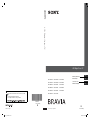 1
1
-
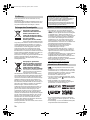 2
2
-
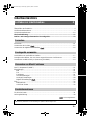 3
3
-
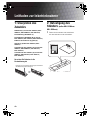 4
4
-
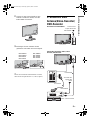 5
5
-
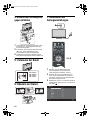 6
6
-
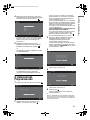 7
7
-
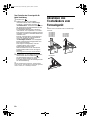 8
8
-
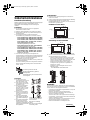 9
9
-
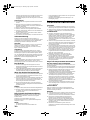 10
10
-
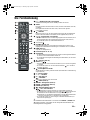 11
11
-
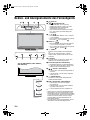 12
12
-
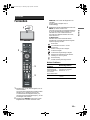 13
13
-
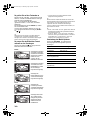 14
14
-
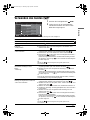 15
15
-
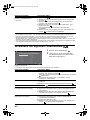 16
16
-
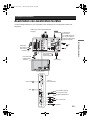 17
17
-
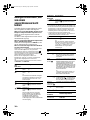 18
18
-
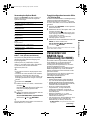 19
19
-
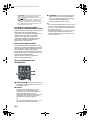 20
20
-
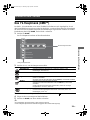 21
21
-
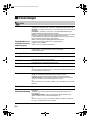 22
22
-
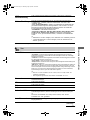 23
23
-
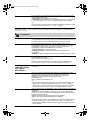 24
24
-
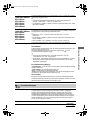 25
25
-
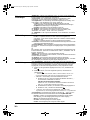 26
26
-
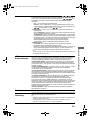 27
27
-
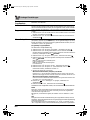 28
28
-
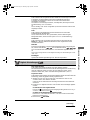 29
29
-
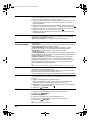 30
30
-
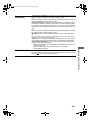 31
31
-
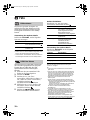 32
32
-
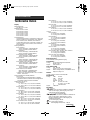 33
33
-
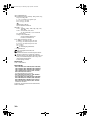 34
34
-
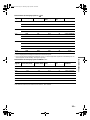 35
35
-
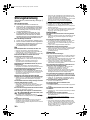 36
36
-
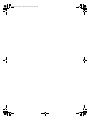 37
37
-
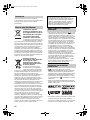 38
38
-
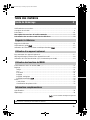 39
39
-
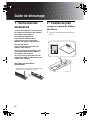 40
40
-
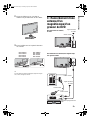 41
41
-
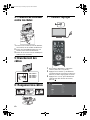 42
42
-
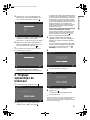 43
43
-
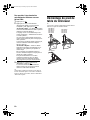 44
44
-
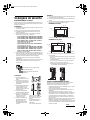 45
45
-
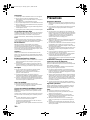 46
46
-
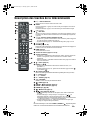 47
47
-
 48
48
-
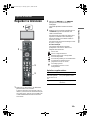 49
49
-
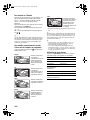 50
50
-
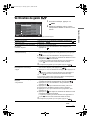 51
51
-
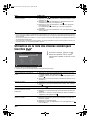 52
52
-
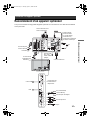 53
53
-
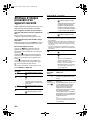 54
54
-
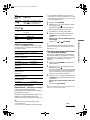 55
55
-
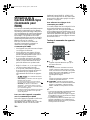 56
56
-
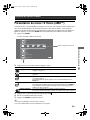 57
57
-
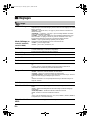 58
58
-
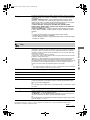 59
59
-
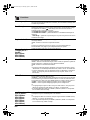 60
60
-
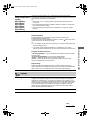 61
61
-
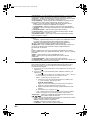 62
62
-
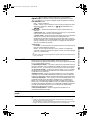 63
63
-
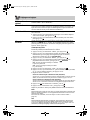 64
64
-
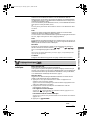 65
65
-
 66
66
-
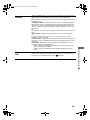 67
67
-
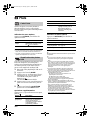 68
68
-
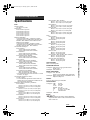 69
69
-
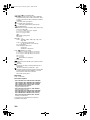 70
70
-
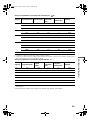 71
71
-
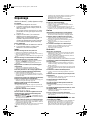 72
72
-
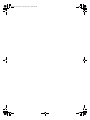 73
73
-
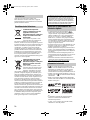 74
74
-
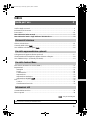 75
75
-
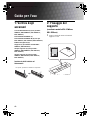 76
76
-
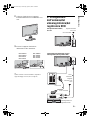 77
77
-
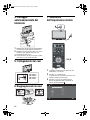 78
78
-
 79
79
-
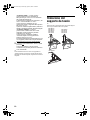 80
80
-
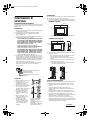 81
81
-
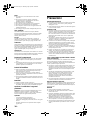 82
82
-
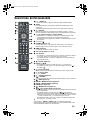 83
83
-
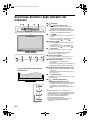 84
84
-
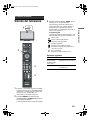 85
85
-
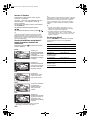 86
86
-
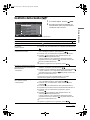 87
87
-
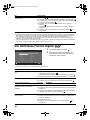 88
88
-
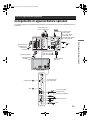 89
89
-
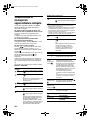 90
90
-
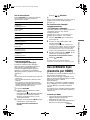 91
91
-
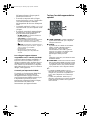 92
92
-
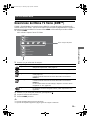 93
93
-
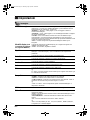 94
94
-
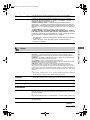 95
95
-
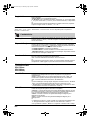 96
96
-
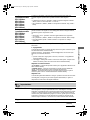 97
97
-
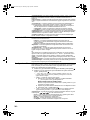 98
98
-
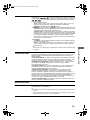 99
99
-
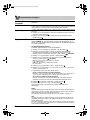 100
100
-
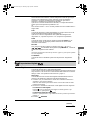 101
101
-
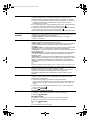 102
102
-
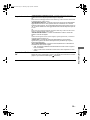 103
103
-
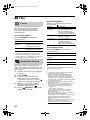 104
104
-
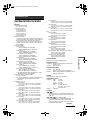 105
105
-
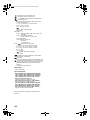 106
106
-
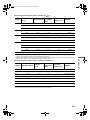 107
107
-
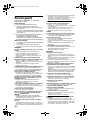 108
108
-
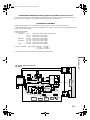 109
109
-
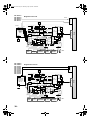 110
110
-
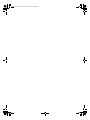 111
111
-
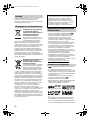 112
112
-
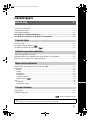 113
113
-
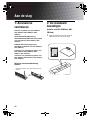 114
114
-
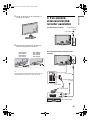 115
115
-
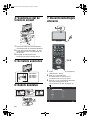 116
116
-
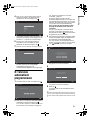 117
117
-
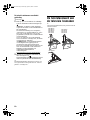 118
118
-
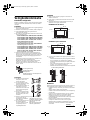 119
119
-
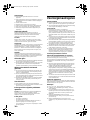 120
120
-
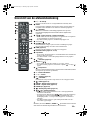 121
121
-
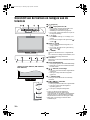 122
122
-
 123
123
-
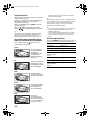 124
124
-
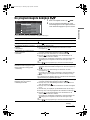 125
125
-
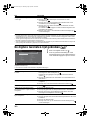 126
126
-
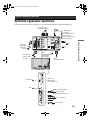 127
127
-
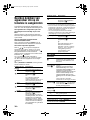 128
128
-
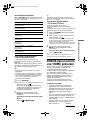 129
129
-
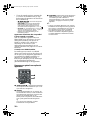 130
130
-
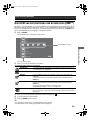 131
131
-
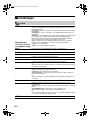 132
132
-
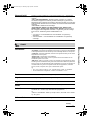 133
133
-
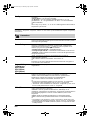 134
134
-
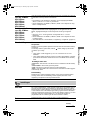 135
135
-
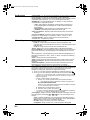 136
136
-
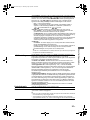 137
137
-
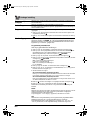 138
138
-
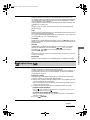 139
139
-
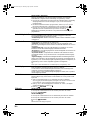 140
140
-
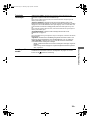 141
141
-
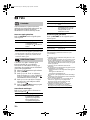 142
142
-
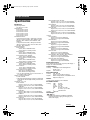 143
143
-
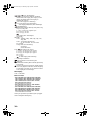 144
144
-
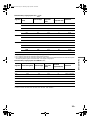 145
145
-
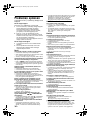 146
146
-
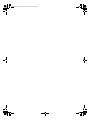 147
147
Sony KDL-26E4000 de handleiding
- Categorie
- Flat panel vloersteunen
- Type
- de handleiding
- Deze handleiding is ook geschikt voor
in andere talen
- italiano: Sony KDL-26E4000 Manuale del proprietario
- français: Sony KDL-26E4000 Le manuel du propriétaire
- Deutsch: Sony KDL-26E4000 Bedienungsanleitung
Gerelateerde papieren
-
Sony kdl 19s5730 e de handleiding
-
Sony KDL-40D3500 de handleiding
-
Sony KDL-26V4710 de handleiding
-
Sony KDL-26V4710 de handleiding
-
Sony kdl 22bx200 de handleiding
-
Sony KDL-26V4710 de handleiding
-
Sony kdl 32v4200 de handleiding
-
Sony KDL-20S3030 de handleiding
-
Sony CDX-G3000UV de handleiding
-
Sony CDX-G3000UV de handleiding